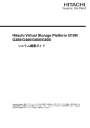
advertisement
▼
Scroll to page 2
of 648
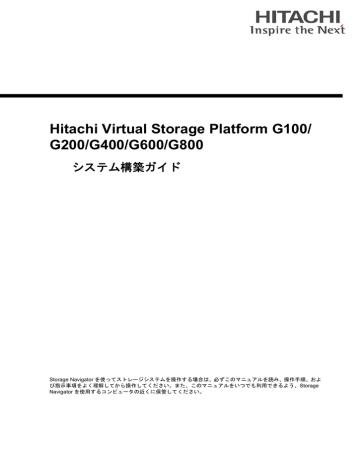
Hitachi Virtual Storage Platform G100/
G200/G400/G600/G800
システム構築ガイド
Storage Navigator を使ってストレージシステムを操作する場合は、必ずこのマニュアルを読み、操作手順、およ
び指示事項をよく理解してから操作してください。また、このマニュアルをいつでも利用できるよう、Storage
Navigator を使用するコンピュータの近くに保管してください。
著作権
All Rights Reserved, Copyright (C) 2015, Hitachi, Ltd.
免責事項
このマニュアルの内容の一部または全部を無断で複製することはできません。
このマニュアルの内容については、将来予告なしに変更することがあります。
このマニュアルに基づいてソフトウェアを操作した結果、たとえ当該ソフトウェアがインストールされているお客様所有のコン
ピュータに何らかの障害が発生しても、当社は一切責任を負いかねますので、あらかじめご了承ください。
このマニュアルの当該ソフトウェアご購入後のサポートサービスに関する詳細は、弊社営業担当にお問い合わせください。
This product includes software developed by the Apache Software Foundation (http://www.apache.org/).
商標類
Emulex は,米国 Emulex Corporation の登録商標です。
HP TruCluster は,Hewlett-Packard Development Company, L.P.の商標です。
HP-UX は,Hewlett-Packard Development Company, L.P.のオペレーティングシステムの名称です。
IBM は,世界の多くの国で登録された International Business Machines Corporation の商標です。
IBM,AIX は,世界の多くの国で登録された International Business Machines Corporation の商標です。
IBM,GPFS は,世界の多くの国で登録された International Business Machines Corporation の商標です。
IBM,HACMP は,世界の多くの国で登録された International Business Machines Corporation の商標です。
Internet Explorer は,米国 Microsoft Corporation の米国およびその他の国における登録商標または商標です。
IRIX は,Silicon Graphics, Inc.の登録商標です。
Linux は,Linus Torvalds 氏の日本およびその他の国における登録商標または商標です。
Microsoft は,米国 Microsoft Corporation の米国およびその他の国における登録商標または商標です。
Novell,および NetWare は,Novell, Inc.の米国およびその他の国における登録商標または商標です。
Oracle と Java は,Oracle Corporation 及びその子会社,関連会社の米国及びその他の国における登録商標です。
Red Hat は,米国およびその他の国で Red Hat, Inc. の登録商標もしくは商標です。
UNIX は,The Open Group の米国ならびに他の国における登録商標です。
VERITAS は,Symantec Corporation の米国およびその他の国における商標または登録商標です。
VMware は,米国およびその他の地域における VMware, Inc. の登録商標または商標です。
Windows は,米国 Microsoft Corporation の米国およびその他の国における登録商標または商標です。
Windows Server は,米国 Microsoft Corporation の米国およびその他の国における登録商標または商標です。
XFS は,Silicon Graphics, Inc.の商標です。
イーサネットは,富士ゼロックス株式会社の登録商標です。
その他記載の会社名,製品名は,それぞれの会社の商標もしくは登録商標です。
輸出時の注意
本製品を輸出される場合には、外国為替及び外国貿易法の規制並びに米国輸出管理規則など外国の輸出関連法規をご確認の上、必要
な手続きをお取りください。
なお、不明な場合は、弊社担当営業にお問い合わせください。
発行
2015 年 6 月(第 3 版)
2
システム構築ガイド
目次
はじめに..................................................................................................................................................15
対象ストレージシステム..................................................................................................................................16
マニュアルの参照と適合ファームウェアバージョン......................................................................................16
対象読者...........................................................................................................................................................16
マニュアルで使用する記号について................................................................................................................16
マニュアルに掲載されている画面図について.................................................................................................17
変更履歴...........................................................................................................................................................17
1. システムを構築するためのプログラムプロダクト..................................................................................19
1.1 Dynamic Provisioning とは(Dynamic Provisioning を用いた仮想ボリュームによるコストの削減)...............21
1.1.1 Dynamic Provisioning の利点..................................................................................................................22
1.2 仮想ボリュームとは............................................................................................................................................23
1.2.1 ファイル容量の削減効果がある OS およびファイルシステム...............................................................23
1.3 プールとは..........................................................................................................................................................25
1.3.1 プールの最大予約量とは.........................................................................................................................25
1.3.2 プールのフォーマット済み容量とは.......................................................................................................26
1.3.3 プール使用量、割当ページ容量、および予約ページ容量......................................................................27
1.3.4 プール使用量のしきい値とは.................................................................................................................27
1.4 仮想ボリュームとプールの関係..........................................................................................................................28
1.4.1 仮想ボリュームとプールの性能管理方法...............................................................................................28
1.4.2 仮想ボリュームとプールの監視方法.......................................................................................................29
1.4.3 パリティグループ間でのページ使用率の平均化とは.............................................................................29
1.4.4 仮想ボリュームのページの解放とは.......................................................................................................30
1.4.5 仮想ボリュームの保護とは.....................................................................................................................30
1.5 Dynamic Tiering とは(Dynamic Tiering を用いたボリュームの階層管理によるコストの削減).....................31
1.5.1 Dynamic Tiering の階層管理の考え方.....................................................................................................32
1.5.1.1 Dynamic Tiering による外部ボリュームの階層化..................................................................33
1.5.2 Dynamic Tiering の動作の流れ(新規ページ割り当て、性能モニタリング、度数分布の作成、階層判定、
既存ページの再配置)..............................................................................................................................34
1.5.3 Dynamic Tiering の性能モニタリングと階層再配置とは........................................................................35
1.5.3.1 Dynamic Tiering を用いた性能モニタリングと階層再配置の自動実行モード.......................36
1.5.3.2 Dynamic Tiering を用いた性能モニタリングと階層再配置の手動実行モード.......................37
1.5.3.3 Dynamic Tiering が階層を再配置する速度.............................................................................39
1.5.3.4 Dynamic Tiering がページの移動先にする階層を判定する方法.............................................39
1.5.3.5 Storage Navigator で入手できる Dynamic Tiering の性能モニタリングと階層再配置に関する
情報...........................................................................................................................................40
1.5.3.6 RAID Manager で入手できる Dynamic Tiering の性能モニタリングと階層再配置に関する情
報...............................................................................................................................................41
1.5.4 Dynamic Tiering の階層割り当てポリシー..............................................................................................41
3
システム構築ガイド
1.5.4.1 Dynamic Tiering のカスタマイズした階層割り当てポリシー(カスタムポリシー)............43
1.5.4.2 Dynamic Tiering の階層割り当てポリシーの詳細..................................................................44
1.5.4.3 Dynamic Tiering の階層割り当てポリシーに基づく階層の予約とは......................................45
1.5.4.4 Dynamic Tiering の階層割り当てポリシーが変更された場合の自動実行モードでの階層再配
置...............................................................................................................................................48
1.5.4.5 Dynamic Tiering の階層割り当てポリシーが変更された場合の手動実行モードでの階層再配
置...............................................................................................................................................48
1.5.4.6 Dynamic Tiering の階層割り当てポリシーごとの容量不足への対処......................................49
1.5.4.7 Dynamic Tiering の階層割り当てポリシーごとの性能不足への対処......................................49
1.5.5 Dynamic Tiering が新規ページを割り当てる階層(Storage Navigator で設定可)...............................50
1.5.6 Dynamic Tiering が階層再配置を実行するときの移動元/移動先となる LDEV ごとのプライオリティ
(Storage Navigator で設定可).................................................................................................................52
1.5.7 プールボリュームが削除されるときに Dynamic Tiering がページを再配置する階層............................53
1.5.8 Dynamic Tiering のモニタモード(周期モードと継続モード).............................................................54
1.5.9 Dynamic Tiering が管理するバッファ領域..............................................................................................55
1.5.9.1 Dynamic Tiering が新規ページを階層に割り当てるために確保するバッファ領域................55
1.5.9.2 Dynamic Tiering が既存ページを異なる階層に再配置するために確保するバッファ領域.....56
1.6 active flash とは..................................................................................................................................................57
1.6.1 Dynamic Tiering と active flash の機能差異............................................................................................58
1.6.2 突発的に I/O 数が増加したページの再配置............................................................................................58
1.7 スペアドライブおよびパリティグループとは....................................................................................................59
1.7.1 スペアドライブとコピーバックモードとは............................................................................................59
1.7.2 パリティグループおよびボリュームの構成について.............................................................................60
1.7.3 分散パリティグループの構成について...................................................................................................60
1.8 Virtual LUN とは(Virtual LUN を用いた CV の作成によるボリュームの有効利用).........................................61
1.8.1 Virtual LUN を用いた場合のパリティグループ内のボリュームの構成...................................................62
1.9 Resource Partition Manager とは(Resource Partition Manager を用いたリソースグループの作成によるスト
レージシステムの管理)....................................................................................................................................62
1.9.1 ストレージシステムのポートを共有する場合のリソースグループ作成の流れ......................................62
1.9.1.1 ストレージシステムのポートを共有する場合のリソースグループの使用例.........................63
1.9.2 ストレージシステムのポートを共有しない場合のリソースグループ作成の流れ..................................64
1.9.2.1 ストレージシステムのポートを共有しない場合のリソースグループの使用例.....................65
1.9.3 全リソースグループ割り当てが[該当]のユーザとは..........................................................................66
1.10 LUN Manager とは(LUN Manager を用いたホスト・ボリューム間の経路設定によるシステムの管理).....67
1.10.1 LU パスとは..........................................................................................................................................67
1.10.2 交替パスとは.........................................................................................................................................69
1.10.3 LUN セキュリティとは.........................................................................................................................70
1.10.4 iSCSI とは.............................................................................................................................................72
1.10.5 iSCSI 用ネットワークの構築................................................................................................................72
1.11 キャッシュ管理デバイスとは............................................................................................................................74
1.12 ボリュームのアクセス属性...............................................................................................................................74
1.12.1 ボリュームにアクセス属性を設定することで制限できる操作.............................................................75
1.13 LDEV の閉塞と閉塞解除...................................................................................................................................76
1.14 他ソフトウェアから Dynamic Provisioning、Dynamic Tiering または active flash の仮想ボリュームに対して実
行できる操作と実行できない操作......................................................................................................................76
1.14.1 Data Retention Utility から実行できる操作と実行できない操作...........................................................76
1.14.2 global-active device から実行できる操作と実行できない操作.............................................................76
1.14.3 LUN Manager から実行できる操作と実行できない操作......................................................................78
1.14.4 LUN Security から実行できる操作と実行できない操作.......................................................................78
1.14.5 ShadowImage から実行できる操作と実行できない操作......................................................................78
1.14.6 Thin Image から実行できる操作と実行できない操作...........................................................................79
1.14.7 TrueCopy から実行できる操作と実行できない操作.............................................................................80
1.14.8 Universal Replicator から実行できる操作と実行できない操作............................................................81
1.14.9 Universal Volume Manager から実行できる操作と実行できない操作.................................................82
1.14.10 Virtual LUN から実行できる操作と実行できない操作........................................................................83
4
システム構築ガイド
1.14.11 Virtual Partition Manager から実行できる操作と実行できない操作...................................................83
1.14.12 Volume Migration から実行できる操作と実行できない操作...............................................................83
1.14.13 Volume Shredder から実行できる操作と実行できない操作...............................................................85
1.15 関連するソフトウェアによるプールの管理操作...............................................................................................85
1.15.1 Data Retention Utility を使用したプールの管理操作.............................................................................85
1.15.2 Performance Monitor を使用したプールの管理操作.............................................................................85
1.15.3 SNMP マネージャを使用したプールの管理操作..................................................................................85
1.16 アクセス属性が設定されたボリュームをほかのプログラムプロダクトで操作する場合の注意事項................85
1.16.1 アクセス属性が設定されたボリュームを Virtual LUN で操作する場合の注意事項..............................86
1.16.2 アクセス属性が設定されたボリュームを RAID Manager で操作する場合の注意事項.........................86
1.17 特定時刻に自動起動するプログラムがあるときの Data Retention Utility の操作.............................................86
1.18 各種のソフトウェアを使う前に Resource Partition Manager で実行しておく必要がある操作.......................86
2. 仮想ストレージマシンによるリソース管理.............................................................................................89
2.1 仮想ストレージマシンとは.................................................................................................................................90
2.2 仮想ストレージマシンの作成と削除...................................................................................................................90
2.3 仮想ストレージマシンのリソース表示...............................................................................................................90
2.4 仮想ストレージマシンのリソースの設定............................................................................................................91
2.5 仮想ストレージマシンのペア操作......................................................................................................................91
2.5.1 仮想 ID を指定したペア操作...................................................................................................................91
2.5.2 ペアの表示..............................................................................................................................................91
2.6 仮想ストレージマシンのプログラムプロダクトの操作......................................................................................91
2.7 仮想管理設定を編集する.....................................................................................................................................92
3. システムを構築するための要件と注意事項.............................................................................................95
3.1 Dynamic Provisioning を使用するための要件.....................................................................................................97
3.2 Dynamic Tiering を使用するための要件.............................................................................................................97
3.3 active flash を使用するための要件.....................................................................................................................98
3.4 Data Retention Utility を使用するための要件......................................................................................................98
3.5 シェアドメモリの要件........................................................................................................................................98
3.6 カスタマイズドボリューム(CV)を作成するための要件.................................................................................99
3.6.1 パリティグループの RAID レベルの要件................................................................................................99
3.6.2 カスタマイズドボリューム(CV)の容量..............................................................................................99
3.6.3 カスタマイズドボリューム(CV)または LDEV の容量の種類...........................................................100
3.6.4 CV 容量の計算......................................................................................................................................100
3.6.4.1 カスタマイズドボリューム(CV)の容量計算式.................................................................100
3.6.4.2 RAID レベルごとの境界値....................................................................................................101
3.6.4.3 スロット 1 個の容量.............................................................................................................102
3.7 Dynamic Provisioning、Dynamic Tiering、および active flash のプールボリュームの要件.............................102
3.8 Dynamic Provisioning、Dynamic Tiering、active flash、および Thin Image のプールの要件.........................103
3.9 Dynamic Provisioning、Dynamic Tiering、および active flash の仮想ボリュームの要件................................105
3.10 Dynamic Provisioning、Dynamic Tiering、active flash、および Thin Image のシステムプールボリュームの要
件......................................................................................................................................................................106
3.11 Dynamic Provisioning、Dynamic Tiering、および active flash の仮想ボリュームの容量を拡張するための要件
..........................................................................................................................................................................107
3.12 仮想ボリュームのページ予約の要件...............................................................................................................107
3.13 仮想ボリュームの容量拡張に失敗したときの対策.........................................................................................107
3.14 Dynamic Tiering または active flash の性能モニタリングまたは階層再配置が中止になる条件.....................108
3.15 Dynamic Tiering または active flash でモニタモードを変更するときの注意事項..........................................110
5
システム構築ガイド
3.16 Resource Partition Manager でリソースグループを作成するときの要件と注意事項....................................110
3.17 LUN Manager を使用するときの注意事項......................................................................................................111
3.18 LUN Manager を使用するときの LU パスの要件............................................................................................112
3.19 必要なキャッシュ管理デバイスの数...............................................................................................................112
4. Resource Partition Manager を用いたリソースグループの作成によるリソースの管理.......................113
4.1 リソースグループを作成する............................................................................................................................114
4.2 リソースグループにリソースを追加する..........................................................................................................115
4.3 リソースグループからリソースを削除する......................................................................................................116
5. ホストおよびストレージシステムのファイバチャネルポートの設定...................................................119
5.1 ホストバスアダプタ交換の流れ........................................................................................................................121
5.2 ホストバスアダプタ交換時に WWN の設定を変更する....................................................................................121
5.3 ホストとホストグループ...................................................................................................................................123
5.3.1 ホストグループを作成し、ホストを登録する......................................................................................123
5.4 ホストモード一覧..............................................................................................................................................125
5.5 ホストモードオプション一覧............................................................................................................................126
5.6 ストレージシステムでの LUN セキュリティ設定.............................................................................................129
5.6.1 ストレージシステムのファイバチャネルポートで LUN セキュリティを変更する..............................129
5.7 ストレージシステムのファイバチャネルポートのデータ転送速度..................................................................130
5.7.1 ストレージシステムのファイバチャネルポートにデータ転送速度を設定する....................................130
5.7.2 データ転送速度と接続形態の組み合わせ.............................................................................................132
5.8 ストレージシステムのファイバチャネルポートにアドレスを設定する...........................................................132
5.8.1 ストレージシステムのファイバチャネルポートで使用できるアドレス一覧.......................................133
5.9 ホストとストレージシステムを Fabric スイッチで接続するかどうかを設定する...........................................134
5.10 ファイバチャネルのトポロジとは..................................................................................................................135
5.11 ファイバチャネルのトポロジを指定する........................................................................................................136
5.12 ファイバチャネル環境でのユーザ認証...........................................................................................................137
5.12.1 ホストグループによるホスト認証の流れ...........................................................................................139
5.12.2 ホストグループによるホスト認証の例...............................................................................................141
5.12.3 ホストの認証とポートの設定の組み合わせ........................................................................................142
5.12.4 Fabric スイッチ認証の流れ.................................................................................................................142
5.12.5 Fabric スイッチの認証とポートの設定の組み合わせ.........................................................................144
5.12.6 ポートの認証(相互認証の場合)......................................................................................................144
5.13 ストレージシステムのファイバチャネルポートにユーザ認証の際の動作を設定する...................................145
5.14 ストレージシステムのファイバチャネルポートにデフォルトのユーザ情報を登録する................................146
5.15 ホストを認証するかどうかホストグループ単位で設定する...........................................................................147
5.16 接続を許可するホストグループのユーザ情報をホストグループに登録する..................................................148
5.17 ホストグループに登録されているユーザ情報を変更する..............................................................................149
5.18 ホストグループに登録されているユーザ情報を削除する..............................................................................150
5.19 接続を許可するホストのユーザ情報をストレージシステムのポートごとに登録する(相互認証する場合だけ)
..........................................................................................................................................................................151
5.20 ストレージシステムのポートに登録されているユーザ情報を削除する(相互認証する場合だけ)..............152
5.21 ホストを認証するかどうか Fabric スイッチ単位で設定する..........................................................................153
5.22 接続を許可するホストのユーザ情報を Fabric スイッチに登録する...............................................................154
5.23 Fabric スイッチに登録されているユーザ情報を削除する..............................................................................155
5.24 Fabric スイッチに認証方法を設定する...........................................................................................................156
6
システム構築ガイド
6. ホストおよびストレージシステムの iSCSI ポートの設定.....................................................................157
6.1 iSCSI ターゲットを作成し、ホストを登録する...............................................................................................158
6.2 ポートの設定を変更する...................................................................................................................................160
6.3 CHAP ユーザの設定..........................................................................................................................................162
6.3.1 CHAP ユーザを追加する.......................................................................................................................162
6.3.2 CHAP ユーザを編集する.......................................................................................................................163
6.3.3 CHAP ユーザを削除する.......................................................................................................................164
6.3.4 ターゲット CHAP ユーザを削除する....................................................................................................165
6.3.5 ポート CHAP ユーザを削除する...........................................................................................................166
7. パリティグループおよびカスタマイズドボリュームの操作..................................................................167
7.1 パリティグループを作成する(ドライブを手動で選択する場合)..................................................................168
7.2 パリティグループを作成する(ドライブを自動で選択する場合)..................................................................169
7.3 内部ボリュームを作成する...............................................................................................................................171
7.4 外部ボリュームを作成する...............................................................................................................................174
7.5 登録予定の LDEV の設定を変更する................................................................................................................177
7.6 登録予定の LDEV を削除する...........................................................................................................................178
8. Dynamic Provisioning、Dynamic Tiering、および active flash の操作..................................................181
8.1 Dynamic Provisioning の運用の流れ.................................................................................................................182
8.2 Dynamic Tiering の運用の流れ..........................................................................................................................182
8.3 active flash の運用の流れ..................................................................................................................................184
8.4 Dynamic Provisioning のプールを作成する(プールボリュームを手動で選択する場合)..............................186
8.5 Dynamic Provisioning のプールを作成する(プールボリュームを自動で選択する場合)..............................188
8.6 Dynamic Tiering または active flash のプールを作成する(プールボリュームを手動で選択する場合)........191
8.7 Dynamic Tiering または active flash のプールを作成する(プールボリュームを自動で選択する場合)........194
8.8 プールに仮想ボリュームを作成する.................................................................................................................197
8.9 SIM コード一覧.................................................................................................................................................200
8.10 階層再配置ログファイルをダウンロードする................................................................................................201
8.10.1 階層再配置ログファイルのテーブル項目...........................................................................................202
9. LUN Manager による LU パスの設定.....................................................................................................207
9.1 ホストグループと論理ボリュームを結び付けて LU パスを設定する...............................................................208
9.2 UUID を設定する...............................................................................................................................................209
9.3 特定のホストグループの交替パスを作成する..................................................................................................210
9.4 特定のホストグループの LU パスのうち特定の LU パスだけをコピーして交替パスを作成する.....................211
9.5 iSCSI ターゲットと論理ボリュームを結び付けて LU パスを設定する............................................................213
9.6 特定の iSCSI ターゲットの交替パスを作成する...............................................................................................214
9.7 特定の iSCSI ターゲットの LU パスのうち特定の LU パスだけをコピーして交替パスを作成する.................215
10. 保守......................................................................................................................................................217
10.1 リソースグループの管理.................................................................................................................................218
10.1.1 リソースグループ名を変更する..........................................................................................................218
10.1.2 リソースグループを削除する.............................................................................................................218
10.2 ホストの設定(ファイバチャネル)...............................................................................................................219
10.2.1 ホストバスアダプタの WWN またはニックネームを変更する...........................................................219
10.2.2 ホストグループの名前やホストモードを変更する.............................................................................221
10.2.3 ホストグループ 0 を初期化する..........................................................................................................222
7
システム構築ガイド
10.2.4 ホストグループからホストバスアダプタを削除する.........................................................................223
10.2.5 不要な WWN を削除する....................................................................................................................224
10.2.6 ホストグループを削除する.................................................................................................................225
10.2.7 ホストを選択してホストグループに追加する....................................................................................226
10.2.8 ホストグループを選択してホストを追加する....................................................................................227
10.3 ホストの設定(iSCSI)..................................................................................................................................228
10.3.1 ホストバスアダプタの HBA iSCSI 名またはニックネームを変更する...............................................228
10.3.2 iSCSI ターゲットの設定を変更する...................................................................................................230
10.3.3 iSCSI ターゲットからホストを削除する............................................................................................231
10.3.4 ログイン iSCSI 名を削除する.............................................................................................................232
10.3.5 iSCSI ターゲットを削除する..............................................................................................................233
10.3.6 iSCSI ターゲットを選択してホストを追加する.................................................................................234
10.3.7 通信状態をテストする........................................................................................................................235
10.4 プールと仮想ボリュームの管理......................................................................................................................235
10.4.1 プールの情報を参照する.....................................................................................................................235
10.4.2 プールの容量を参照する.....................................................................................................................236
10.4.2.1 各プールの使用量を参照する.............................................................................................236
10.4.2.2 各 Thin Image ペアのプライマリボリュームのプール使用量を参照する..........................236
10.4.3 プールのフォーマット済み容量を参照する........................................................................................237
10.4.4 パリティグループ間のページ使用率の平均化処理の進捗率を参照する.............................................238
10.4.5 プール容量を拡張する........................................................................................................................238
10.4.6 プール容量のしきい値を変更する......................................................................................................240
10.4.7 プールの最大予約量を変更する..........................................................................................................240
10.4.8 プール名を変更する............................................................................................................................241
10.4.9 プールの閉塞を解除する.....................................................................................................................242
10.4.10 プール容量を縮小する......................................................................................................................243
10.4.11 プール容量の縮小を停止する...........................................................................................................245
10.4.12 プールを削除する.............................................................................................................................245
10.4.13 仮想ボリュームの容量を拡張する....................................................................................................247
10.4.14 仮想ボリュームの名称を変更する....................................................................................................248
10.4.15 仮想ボリュームのページを解放する.................................................................................................249
10.4.16 仮想ボリュームのページの解放を中止する......................................................................................250
10.4.17 仮想ボリュームを削除する...............................................................................................................251
10.5 Dynamic Tiering または active flash の管理....................................................................................................252
10.5.1 Dynamic Provisioning のプールを Dynamic Tiering または active flash のプールに変更する............252
10.5.2 プールの性能モニタリングを手動で開始する....................................................................................254
10.5.3 プールの性能モニタリングを手動で停止する....................................................................................254
10.5.4 階層再配置を手動で開始する.............................................................................................................255
10.5.5 階層再配置を手動で停止する.............................................................................................................255
10.5.6 性能モニタリングと階層再配置に関する設定を変更する..................................................................256
10.5.7 モニタモードを変更する.....................................................................................................................257
10.5.8 階層再配置の速度を変更する.............................................................................................................258
10.5.9 新規割当用空き領域率を変更する......................................................................................................259
10.5.10 再配置用バッファ領域率を変更する.................................................................................................259
10.5.11 プールから階層を削除する...............................................................................................................260
10.5.12 外部 LDEV の階層ランクを変更する................................................................................................262
10.5.13 仮想ボリュームのページ予約を変更する.........................................................................................263
10.5.14 仮想ボリュームを階層再配置の対象にする、または対象から外す..................................................264
10.5.15 仮想ボリュームの階層割り当てポリシーを変更する.......................................................................265
10.5.16 仮想ボリュームの新規ページ割り当て階層を変更する....................................................................265
10.5.17 仮想ボリュームの再配置プライオリティの設定を変更する.............................................................266
10.5.18 プールの階層プロパティを参照する.................................................................................................267
10.5.19 仮想ボリュームの階層プロパティを参照する..................................................................................268
10.5.20 Dynamic Tiering または active flash のプールから Dynamic Provisioning のプールに変更する......268
10.5.21 Dynamic Tiering のプールから active flash のプールに変更する......................................................269
10.5.22 階層割り当てポリシーを参照する....................................................................................................270
8
システム構築ガイド
10.5.23 階層割り当てポリシーを変更する....................................................................................................271
10.6 ドライブ、およびパリティグループの管理....................................................................................................271
10.6.1 スペアドライブを割り当てる.............................................................................................................271
10.6.2 スペアドライブを解除する.................................................................................................................273
10.6.3 コピーバックモードを変更する..........................................................................................................274
10.6.4 パリティグループをフォーマットする...............................................................................................275
10.6.5 パリティグループを削除する.............................................................................................................275
10.7 LDEV の管理...................................................................................................................................................276
10.7.1 LDEV を選択して閉塞する..................................................................................................................276
10.7.2 パリティグループを指定して LDEV を閉塞する................................................................................277
10.7.3 LDEV を選択して閉塞状態の LDEV を回復する.................................................................................278
10.7.4 パリティグループを指定して閉塞状態の LDEV を回復する..............................................................279
10.7.5 LDEV 名を編集する............................................................................................................................280
10.7.6 LDEV を削除する(フリースペースに変更する)..............................................................................281
10.8 LDEV のフォーマット.....................................................................................................................................282
10.8.1 LDEV のフォーマット種別..................................................................................................................282
10.8.1.1 LDEV のクイックフォーマットとは...................................................................................283
10.8.1.2 クイックフォーマットの実行とホスト I/O 性能の関係について.......................................284
10.8.2 LDEV 追加時のストレージシステムの動作........................................................................................284
10.8.3 LDEV を選択して LDEV をフォーマットする....................................................................................285
10.8.4 パリティグループを指定して LDEV をフォーマットする..................................................................286
10.9 LU パスの管理.................................................................................................................................................287
10.9.1 LU パスを削除する..............................................................................................................................287
10.9.2 UUID の設定をクリアする..................................................................................................................289
10.9.3 LUN の設定を表示する.......................................................................................................................289
10.9.4 LUN のホストリザーブを解除する.....................................................................................................290
10.10 ボリュームのアクセス属性の設定................................................................................................................291
10.10.1 ボリュームのアクセス属性を Read Only または Protect に変更する...............................................291
10.10.2 ボリュームのアクセス属性を Read/Write に戻す.............................................................................292
10.10.3 Read/Write 属性への変更禁止期間が終わっても変更禁止を継続する(期限切れロック).............293
10.10.4 コピー操作からボリュームを保護する(副 VOL 拒否)..................................................................294
10.10.5 Storage Navigator からの LU パス設定とコマンドデバイス設定を防止する(リザーブ)..............295
10.11 リソースへの MP ユニットの割り当て.........................................................................................................296
10.11.1 MP ユニットの割り当て方法を設定する..........................................................................................296
10.11.2 LDEV に割り当てられた MP ユニットを変更する............................................................................297
10.12 キャッシュ管理デバイス数を参照する.........................................................................................................298
10.13 ALU 属性の LDEV または SLU 属性の LDEV を参照する.............................................................................298
11. トラブルシューティング......................................................................................................................301
11.1 LDEV 作成時のトラブルシューティング........................................................................................................302
11.2 Dynamic Provisioning のトラブルシューティング..........................................................................................302
11.3 Data Retention Utility のトラブルシューティング..........................................................................................305
11.4 RAID Manager 操作時のトラブルシューティング..........................................................................................306
11.5 お問い合わせ先...............................................................................................................................................308
付録 A Resource Partition Manager の注意事項とほかのプログラムプロダクトを一緒に使用するときのリ
ソースの条件........................................................................................................................................309
A.1 Dynamic Provisioning、Dynamic Tiering、または active flash の操作に必要なリソースの条件.....................311
A.2 Encryption License Key の操作に必要なリソースの条件.................................................................................311
A.3 global-active device の操作に必要なリソースの条件.......................................................................................311
A.4 LUN Manager の操作に必要なリソースの条件................................................................................................312
9
システム構築ガイド
A.5 Open Volume Management の操作に必要なリソースの条件...........................................................................314
A.6 Performance Monitor の操作に必要なリソースの条件.....................................................................................315
A.7 Server Priority Manager の操作に必要なリソースの条件.................................................................................315
A.8 ShadowImage の操作に必要なリソースの条件................................................................................................315
A.9 Thin Image の操作に必要なリソースの条件.....................................................................................................316
A.10 TrueCopy の操作に必要なリソースの条件.....................................................................................................316
A.11 Universal Replicator の操作に必要なリソースの条件....................................................................................317
A.12 Universal Volume Manager の操作に必要なリソースの条件.........................................................................318
A.13 Virtual Partition Manager の操作に必要なリソースの条件.............................................................................319
A.14 Volume Migration の操作に必要なリソースの条件.........................................................................................319
A.15 Volume Shredder の操作に必要なリソースの条件.........................................................................................319
付録 B RAID Manager コマンドリファレンス...........................................................................................321
B.1 RAID Manager コマンドと Storage Navigator のアクションの対応表............................................................322
B.2 Dynamic Tiering および active flash の GUI でできる操作とコマンドでできる操作.......................................323
B.3 Dynamic Tiering および active flash の GUI で表示できる項目とコマンドで表示できる項目.........................325
付録 C Resource Partition Manager GUI リファレンス.............................................................................329
C.1 [リソースグループ]画面 ..............................................................................................................................330
C.2 個別のリソースグループ画面...........................................................................................................................332
C.3 リソースグループ作成ウィザード....................................................................................................................337
C.3.1 [リソースグループ作成]画面...........................................................................................................337
C.3.2 [パリティグループ選択]画面...........................................................................................................339
C.3.3 [LDEV 選択]画面..............................................................................................................................340
C.3.4 [ポート選択]画面.............................................................................................................................342
C.3.5 [ホストグループ選択]画面...............................................................................................................343
C.3.6 [iSCSI ターゲット選択]画面............................................................................................................344
C.3.7 [設定確認]画面.................................................................................................................................345
C.4 リソースグループ編集ウィザード....................................................................................................................346
C.4.1 [リソースグループ編集]画面...........................................................................................................346
C.4.2 [設定確認]画面.................................................................................................................................347
C.5 リソース追加ウィザード..................................................................................................................................347
C.5.1 [リソース追加]画面..........................................................................................................................348
C.5.2 [設定確認]画面.................................................................................................................................349
C.6 [リソース削除]画面......................................................................................................................................351
C.7 [リソースグループ削除]画面.......................................................................................................................353
C.8 [リソースグループプロパティ]画面.............................................................................................................354
C.9 仮想管理設定編集ウィザード...........................................................................................................................356
C.9.1 [仮想管理設定編集]画面..................................................................................................................357
C.9.2 [設定確認]画面.................................................................................................................................358
付録 D LUN Manager GUI リファレンス...................................................................................................359
D.1 [ポート/ホストグループ/iSCSI ターゲット]画面.........................................................................................362
D.2 個別のポート画面(ファイバチャネル選択時)..............................................................................................369
D.3 個別のポート画面(iSCSI 選択時).................................................................................................................372
D.4 個別のホストグループまたは iSCSI ターゲット画面.......................................................................................376
D.5 LUN パス追加ウィザード.................................................................................................................................389
D.5.1 [LDEV 選択]画面..............................................................................................................................390
D.5.2 [ホストグループ / iSCSI ターゲット選択]画面................................................................................392
10
システム構築ガイド
D.5.3 [LUN パス追加]画面.........................................................................................................................395
D.5.4 [設定確認]画面.................................................................................................................................397
D.6 ホストグループ作成ウィザード.......................................................................................................................397
D.6.1 [ホストグループ作成]画面...............................................................................................................398
D.6.2 [設定確認]画面.................................................................................................................................400
D.7 ホストグループ編集ウィザード.......................................................................................................................401
D.7.1 [ホストグループ編集]画面...............................................................................................................402
D.7.2 [設定確認]画面.................................................................................................................................403
D.8 ホストグループに追加ウィザード(ホスト選択時).......................................................................................404
D.8.1 [ホストグループに追加]画面...........................................................................................................404
D.8.2 [設定確認]画面.................................................................................................................................405
D.9 ホスト追加ウィザード......................................................................................................................................406
D.9.1 [ホスト追加]画面.............................................................................................................................406
D.9.2 [設定確認]画面.................................................................................................................................409
D.10 LUN パス削除ウィザード...............................................................................................................................411
D.10.1 [LUN パス削除]画面.......................................................................................................................411
D.10.2 [設定確認]画面...............................................................................................................................413
D.11 ホスト編集ウィザード....................................................................................................................................413
D.11.1 [ホスト編集]画面...........................................................................................................................414
D.11.2 [設定確認]画面...............................................................................................................................415
D.12 ポート編集ウィザード....................................................................................................................................416
D.12.1 [ポート編集]画面...........................................................................................................................417
D.12.2 [設定確認]画面...............................................................................................................................420
D.13 交替パス作成ウィザード................................................................................................................................422
D.13.1 [交替パス作成]画面........................................................................................................................423
D.13.2 [設定確認]画面...............................................................................................................................424
D.14 LUN パスコピーウィザード............................................................................................................................426
D.14.1 [LUN パスコピー]画面...................................................................................................................426
D.14.2 [設定確認]画面...............................................................................................................................429
D.15 ホスト削除ウィザード....................................................................................................................................431
D.15.1 [ホスト削除]画面...........................................................................................................................431
D.15.2 [設定確認]画面...............................................................................................................................432
D.16 UUID 編集ウィザード.....................................................................................................................................432
D.16.1 [UUID 編集]画面............................................................................................................................433
D.16.2 [設定確認]画面...............................................................................................................................434
D.17 [新規ホスト追加]画面................................................................................................................................434
D.18 [LUN ID 変更]画面.....................................................................................................................................436
D.19 [ホストグループ削除]画面.........................................................................................................................436
D.20 [ログイン WWN 削除]画面.........................................................................................................................437
D.21 [UUID 削除]画面........................................................................................................................................438
D.22 [ホストグループプロパティ]画面..............................................................................................................439
D.23 [LUN プロパティ]画面...............................................................................................................................440
D.24 [Authentication]画面...................................................................................................................................442
D.24.1 [Authentication]画面(Fibre フォルダ選択時).............................................................................442
D.24.1.1 [ポート]ツリー..............................................................................................................443
D.24.1.2 [ポート情報]リスト.......................................................................................................443
D.24.1.3 [Fabric スイッチ情報]リスト.........................................................................................444
D.24.2 [Authentication]画面(ポート選択時)..........................................................................................444
D.24.2.1 [ポート]ツリー..............................................................................................................445
D.24.2.2 [認証情報(ターゲット)]リスト......................................................................................446
D.24.2.3 [認証情報(ホスト)]リスト.............................................................................................446
D.24.3 [認証情報新規作成(ホスト)]画面...................................................................................................446
D.24.4 [認証情報変更(ホスト)]画面..........................................................................................................447
11
システム構築ガイド
D.24.5 [認証情報削除]画面........................................................................................................................448
D.24.6 [認証情報登録]画面........................................................................................................................448
D.24.7 [ポート情報設定]画面....................................................................................................................449
D.24.8 [デフォルト設定(ユーザ名称/シークレット)]画面...................................................................450
D.25 コマンドデバイス編集ウィザード..................................................................................................................450
D.25.1 [コマンドデバイス編集]画面.........................................................................................................451
D.25.2 [設定確認]画面...............................................................................................................................452
D.26 [ログイン WWN 状態参照]画面.................................................................................................................453
D.27 [ログイン iSCSI 名状態参照]画面..............................................................................................................454
D.28 [ポートプロパティ]画面.............................................................................................................................455
D.29 [CHAP ユーザプロパティ]画面..................................................................................................................457
D.30 [ホストプロパティ]画面.............................................................................................................................458
D.31 iSCSI ターゲット作成ウィザード..................................................................................................................459
D.31.1 [iSCSI ターゲット作成]画面..........................................................................................................459
D.31.2 [設定確認]画面...............................................................................................................................464
D.32 iSCSI ターゲット編集ウィザード..................................................................................................................465
D.32.1 [iSCSI ターゲット編集]画面..........................................................................................................465
D.32.2 [設定確認]画面...............................................................................................................................467
D.33 CHAP ユーザ追加ウィザード(iSCSI ターゲット選択時)...........................................................................468
D.33.1 [CHAP ユーザ追加]画面................................................................................................................469
D.33.2 [設定確認]画面...............................................................................................................................470
D.34 CHAP ユーザ編集ウィザード.........................................................................................................................471
D.34.1 [CHAP ユーザ編集]画面................................................................................................................472
D.34.2 [設定確認]画面...............................................................................................................................473
D.35 [iSCSI ターゲットプロパティ]画面...........................................................................................................474
D.36 [新規 CHAP ユーザ追加]画面....................................................................................................................475
D.37 [iSCSI ターゲット削除]画面......................................................................................................................475
D.38 [ログイン iSCSI 名削除]画面.....................................................................................................................476
D.39 [CHAP ユーザ削除]画面............................................................................................................................477
D.40 [ターゲット CHAP ユーザ削除]画面..........................................................................................................478
D.41 [ポート CHAP ユーザ削除]画面.................................................................................................................479
D.42 [ホスト削除]画面.......................................................................................................................................480
D.43 [通信状態テスト]画面................................................................................................................................480
D.44 [LUN ホストリザーブ]画面........................................................................................................................481
D.45 LUN ホストリザーブ解除ウィザード.............................................................................................................483
D.45.1 [LUN ホストリザーブ解除]画面.....................................................................................................483
付録 E Dynamic Provisioning / Dynamic Tiering / active flash GUI リファレンス.....................................485
E.1 [プール]画面.................................................................................................................................................487
E.2 個別のプール画面.............................................................................................................................................492
E.3 プール作成ウィザード......................................................................................................................................503
E.3.1 [プール作成]画面.............................................................................................................................504
E.3.2 [設定確認]画面.................................................................................................................................510
E.4 プール拡張ウィザード......................................................................................................................................512
E.4.1 [プール拡張]画面.............................................................................................................................513
E.4.2 [設定確認]画面.................................................................................................................................514
E.5 プール編集ウィザード......................................................................................................................................514
E.5.1 [プール編集]画面.............................................................................................................................515
E.5.2 [設定確認]画面.................................................................................................................................518
E.6 プール削除ウィザード......................................................................................................................................520
12
システム構築ガイド
E.6.1 [プール削除]画面.............................................................................................................................520
E.6.2 [設定確認]画面.................................................................................................................................522
E.7 V-VOL 容量拡張ウィザード..............................................................................................................................523
E.7.1 [V-VOL 容量拡張]画面.....................................................................................................................523
E.7.2 [設定確認]画面.................................................................................................................................524
E.8 [プール回復]画面..........................................................................................................................................525
E.9 [プール縮小]画面..........................................................................................................................................526
E.10 [縮小停止]画面...........................................................................................................................................527
E.11 [プール VOL 選択]画面...............................................................................................................................528
E.12 [ゼロデータページ破棄]画面......................................................................................................................530
E.13 [ゼロデータページ破棄停止]画面..............................................................................................................531
E.14 [プールプロパティ]画面.............................................................................................................................532
E.15 [階層プロパティ参照]画面.........................................................................................................................534
E.16 [プールモニタ開始]画面.............................................................................................................................540
E.17 [プールモニタ停止]画面.............................................................................................................................541
E.18 [階層再配置開始]画面................................................................................................................................542
E.19 [階層再配置停止]画面................................................................................................................................543
E.20 [プール管理状態参照]画面.........................................................................................................................544
E.21 外部 LDEV 階層ランク編集ウィザード..........................................................................................................548
E.21.1 [外部 LDEV 階層ランク編集]画面..................................................................................................549
E.21.2 [設定確認]画面...............................................................................................................................550
E.22 [管理リソース使用状況参照]画面..............................................................................................................550
E.23 階層割り当てポリシー編集ウィザード...........................................................................................................551
E.23.1 [階層割り当てポリシー編集]画面..................................................................................................551
E.23.2 [設定確認]画面...............................................................................................................................552
E.24 [階層割り当てポリシー変更]画面..............................................................................................................553
E.25 [プール構成パターン変更]画面..................................................................................................................554
付録 F LDEV 作成 GUI リファレンス.........................................................................................................557
F.1 [パリティグループ]画面...............................................................................................................................559
F.2 [Internal]/[External]画面..........................................................................................................................563
F.3 個別のパリティグループ画面...........................................................................................................................567
F.4 [論理デバイス]画面......................................................................................................................................571
F.5 LDEV 作成ウィザード.......................................................................................................................................576
F.5.1 [LDEV 作成]画面..............................................................................................................................576
F.5.2 [設定確認]画面.................................................................................................................................581
F.6 LDEV 編集ウィザード.......................................................................................................................................582
F.6.1 [LDEV 編集]画面..............................................................................................................................583
F.6.2 [設定確認]画面.................................................................................................................................584
F.7 [LDEV 設定変更]画面...................................................................................................................................585
F.8 [フリースペース選択]画面...........................................................................................................................586
F.9 [プール選択]画面..........................................................................................................................................587
F.10 [LDEV ID 参照]画面....................................................................................................................................589
F.11 [物理位置参照]画面....................................................................................................................................590
F.12 LDEV フォーマットウィザード......................................................................................................................591
F.12.1 [LDEV フォーマット]画面..............................................................................................................591
F.12.2 [設定確認]画面...............................................................................................................................592
F.13 [LDEV 回復]画面........................................................................................................................................593
F.14 [LDEV 閉塞]画面........................................................................................................................................594
13
システム構築ガイド
F.15 [LDEV 削除]画面........................................................................................................................................595
F.16 [LDEV プロパティ]画面.............................................................................................................................596
F.17 [ALU / SLU]画面.........................................................................................................................................604
F.18 [コンポーネント]画面.................................................................................................................................605
F.19 個別の DKC 画面.............................................................................................................................................606
F.20 MP ユニット編集ウィザード..........................................................................................................................607
F.20.1 [MP ユニット編集]画面..................................................................................................................608
F.20.2 [設定確認]画面...............................................................................................................................608
F.21 MP ユニット割り当てウィザード...................................................................................................................609
F.21.1 [MP ユニット割り当て]画面...........................................................................................................609
F.21.2 [設定確認]画面...............................................................................................................................610
F.22 [パリティグループフォーマット]画面.......................................................................................................611
F.23 パリティグループ作成ウィザード..................................................................................................................611
F.23.1 [パリティグループ作成]画面..........................................................................................................612
F.23.2 [設定確認]画面...............................................................................................................................615
F.24 [設定変更]画面...........................................................................................................................................616
F.25 スペアドライブ割り当てウィザード...............................................................................................................617
F.25.1 [スペアドライブ割り当て]画面......................................................................................................617
F.25.2 [設定確認]画面...............................................................................................................................618
F.26 コピーバックモード編集ウィザード...............................................................................................................618
F.26.1 [コピーバックモード編集]画面......................................................................................................619
F.26.2 [設定確認]画面...............................................................................................................................620
F.27 [パリティグループ削除]画面......................................................................................................................621
F.28 [パリティグループプロパティ]画面...........................................................................................................622
付録 G Data Retention Utility GUI リファレンス........................................................................................625
G.1 [Data Retention]画面...................................................................................................................................626
G.2 [エラー詳細]画面.........................................................................................................................................628
付録 H このマニュアルの参考情報............................................................................................................629
H.1 操作対象リソースについて...............................................................................................................................630
H.2 このマニュアルでの表記..................................................................................................................................630
H.3 このマニュアルで使用している略語................................................................................................................631
H.4 KB(キロバイト)などの単位表記について....................................................................................................632
H.5 Encryption License Key を使用したデータ暗号化について.............................................................................632
用語解説................................................................................................................................................633
索引.......................................................................................................................................................643
14
システム構築ガイド
はじめに
このマニュアルは、Hitachi Virtual Storage Platform G100, G200, G400, G600, G800
(以下、VSP G100, G200, G400, G600, G800 と略します)用の『システム構築ガイド』で
す。このマニュアルでは、次の製品の概要と使用方法について説明しています。
Resource Partition Manager
LUN Manager
Dynamic Provisioning
Dynamic Tiering
Virtual LUN
Data Retention Utility
r 対象ストレージシステム
r マニュアルの参照と適合ファームウェアバージョン
r 対象読者
r マニュアルで使用する記号について
r マニュアルに掲載されている画面図について
r 変更履歴
はじめに
システム構築ガイド
15
対象ストレージシステム
このマニュアルでは、次に示す VSP G100, G200, G400, G600, G800 のストレージシステムに対応す
る製品(プログラムプロダクト)を対象として記述しています。
•
Virtual Storage Platform G100
HT-40SD-CBSS0/CBSL0
•
Virtual Storage Platform G200
HT-40SC-CBSS1/CBSL1
•
Virtual Storage Platform G400
HT-40SC-CBLM2
•
Virtual Storage Platform G600
HT-40SC-CBLM3
•
Virtual Storage Platform G800
HT-40SB-CBLH
このマニュアルでは特に断りのない限り、VSP G100, G200, G400, G600, G800 のストレージシステ
ムを単に「ストレージシステム」と称することがあります。
マニュアルの参照と適合ファームウェアバージョン
マニュアルを参照されるときは、ご使用の「DKCMAIN」ファームウェアと同じ梱包内のマニュアル用
のメディアに添付されているマニュアルを使用してください。このマニュアルは、DKCMAIN ファー
ムウェアのバージョン「83-01-2X-XX/XX」以降(XX は規定外)に適合しています。
対象読者
このマニュアルは、次の方を対象読者として記述しています。
•
ストレージシステムを運用管理する方
•
UNIX ® コンピュータまたは Windows ® コンピュータを使い慣れている方
•
Web ブラウザを使い慣れている方
使用する OS および Web ブラウザの種類については、『Hitachi Device Manager - Storage
Navigator ユーザガイド』を参照してください。
マニュアルで使用する記号について
このマニュアルでは、製品を安全にご使用いただくための注意書きを、次のとおり記載しています。
注意 データの消失・破壊のおそれや、データの整合性がなくなるおそれがある場合などの注意を示します。
メモ 解説、補足説明、付加情報などを示します。
16
はじめに
システム構築ガイド
ヒント 付加情報を示します。
マニュアルに掲載されている画面図について
このマニュアルに掲載されている画面図の色は、ご利用のディスプレイ上に表示される画面の色と
異なる場合があります。
このマニュアルでは、Windows コンピュータ上の Internet Explorer での画面を掲載しています。
UNIX コンピュータ上でご使用の Storage Navigator の画面は、マニュアルに掲載されている画面の
表示と異なる場合があります。Storage Navigator の画面や基本操作に関する注意事項について
は、『Hitachi Device Manager - Storage Navigator ユーザガイド』を参照してください。
変更履歴
版番号
発行年月
変更内容
初版
2015 年 3 月
新規(適合 DKCMAIN ファームウェアバージョン:「83-01-0X-XX/XX」以降)
第2版
2015 年 6 月
初版を改訂(適合 DKCMAIN ファームウェアバージョン:
「83-01-0X-XX/XX」以
降)
第3版
2015 年 6 月
•
•
仮想ボリュームの保護機能をサポートした(1.4.5 )。
active flash をサポートした(1.6 、1.14 、3.3 、3.7 、3.8 、3.9 、
8. 、10.5 、B.2 、B.3 、E )。
• 分散パリティグループについての説明を追加した(1.7.3 を参照)。
• global-active device をサポートした(1.14.2 、5.5 、11.4 、A.3 、
C.2 、C.3.3 、C.5.2 、C.6 、C.8 、F.3 、F.4 、F.13 、F.16 、F.
21.2 )。
• ページ予約機能をサポートした(1.3.2 、1.3.3 、1.3.4 、3.12 、8.8
、10.5.13 、11.4 、E.1 、E.2 、E.5.1 、E.7.2 、E.9 、E.16 、E.17
、E.18 、E.19 、E.20 、F.5 、F.6 、F.9 、F.16 を参照)。
• ポートのデータ転送速度と接続形態の組み合わせについての説明を追加
した(5.7.2 を参照)。
第 2 版を改訂(適合 DKCMAIN ファームウェアバージョン:「83-01-2X-XX/XX」
以降)
はじめに
システム構築ガイド
17
18
はじめに
システム構築ガイド
1
システムを構築するためのプログラムプロ
ダクト
システムを構築するには、Dynamic Provisioning、Dynamic Tiering、active flash、
Virtual LUN、Resource Partition Manager、LUN Manager など、各種プログラムプロダク
トを使用します。システムを構築するために使用するプログラムプロダクトの機能と重要
な用語について説明します。
r 1.1 Dynamic Provisioning とは(Dynamic Provisioning を用いた仮想ボリュームによ
るコストの削減)
r 1.2 仮想ボリュームとは
r 1.3 プールとは
r 1.4 仮想ボリュームとプールの関係
r 1.5 Dynamic Tiering とは(Dynamic Tiering を用いたボリュームの階層管理によるコ
ストの削減)
r 1.6 active flash とは
r 1.7 スペアドライブおよびパリティグループとは
r 1.8 Virtual LUN とは(Virtual LUN を用いた CV の作成によるボリュームの有効利用)
r 1.9 Resource Partition Manager とは(Resource Partition Manager を用いたリソー
スグループの作成によるストレージシステムの管理)
r 1.10 LUN Manager とは(LUN Manager を用いたホスト・ボリューム間の経路設定によ
るシステムの管理)
r 1.11 キャッシュ管理デバイスとは
r 1.12 ボリュームのアクセス属性
r 1.13 LDEV の閉塞と閉塞解除
システムを構築するためのプログラムプロダクト
システム構築ガイド
19
r 1.14 他ソフトウェアから Dynamic Provisioning、Dynamic Tiering または active
flash の仮想ボリュームに対して実行できる操作と実行できない操作
r 1.15 関連するソフトウェアによるプールの管理操作
r 1.16 アクセス属性が設定されたボリュームをほかのプログラムプロダクトで操作す
る場合の注意事項
r 1.17 特定時刻に自動起動するプログラムがあるときの Data Retention Utility の操
作
r 1.18 各種のソフトウェアを使う前に Resource Partition Manager で実行しておく必
要がある操作
20
システムを構築するためのプログラムプロダクト
システム構築ガイド
1.1
Dynamic Provisioning とは(Dynamic
Provisioning を用いた仮想ボリュームによるコ
ストの削減)
Dynamic Provisioning は、導入コストおよびボリューム管理コストを削減するためのプログラムプ
ロダクトです。Dynamic Provisioning では、仮想ボリュームを使って導入コストおよび管理コスト
を削減します。
Dynamic Provisioning では仮想ボリュームを経由してプール内のプールボリュームのデータにア
クセスします。仮想ボリュームの入出力データは、プールに格納されています。プールは、1 つ以
上のプールボリュームから構成されています。このため、実際のデータはプールボリュームに格納
されています。
仮想ボリュームには実際のドライブ容量よりも大きなボリュームを定義できます。また、ドライブ
の増設時は、システムを停止させないで継続的に運用できるため、次の目的を達成できます。
•
導入時は必要最小限のボリュームの購入で済むため、初期導入コストを軽減します。
•
システム再構築に伴う運用中断による、管理コストや不稼働時間の増大を防止します。
固定サイズのボリュームを使用する場合と、Dynamic Provisioning を用いて仮想ボリュームを使用
する場合の違いについて、次の図で説明します。
システムを構築するためのプログラムプロダクト
システム構築ガイド
21
図の「固定サイズのボリューム使用時」の例は、導入時に無駄な領域が多く、ボリュームの容量を
確保するための費用が多く掛かります。ボリュームを定義するときにその容量のボリュームを準備
しておく必要があるからです。また、この例では、1 年後にボリュームの容量が 80%を超えそうに
なっており、将来ボリューム使用量の増加に対応したシステムの再構築が必要となります。
一方、「仮想ボリューム使用時」の例では、Dynamic Provisioning を使用した例で、導入時にボ
リュームの容量を確保するための費用が少なくできます。この理由は、利用に応じてボリュームを
購入でき、ボリュームの領域を有効に活用できるからです。また、システムの再構築が発生しない
ので、システムを停止させることなく継続的な運用ができます。
1.1.1
Dynamic Provisioning の利点
Dynamic Provisioning の利点を次の表に示します。
22
利点
Dynamic Provisioning を使用した場合
Dynamic Provisioning を使用しない場合
導入コストの削減
実際のドライブ容量よりも大きなボリュー
ムを定義できます。つまり、最低限の容量
のドライブを購入し、ボリュームサイズと
して想定する最大容量を定義できます。こ
の結果、導入コストを削減できます。
将来使用すると考えられる容量を予測し
て購入するため、使用しない容量について
も、ストレージシステム、およびプログラ
ムプロダクトに対する費用が多く掛かり
ます。
システムを構築するためのプログラムプロダクト
システム構築ガイド
1.2
利点
Dynamic Provisioning を使用した場合
Dynamic Provisioning を使用しない場合
運用管理コストの
削減
ドライブの増設作業中もシステムを停止す
る必要はありません。この結果、運用管理
コストを削減できます。
また、Dynamic Tiering を使用すれば、
SSD、SAS、および外部ボリュームなどの複
数の異なるメディアでボリュームを構成で
き、さらにコストを削減できます。
管理の手間の軽減
実際のドライブ容量に関係なく、最大
将来使用すると考えられる容量を予測し
59.9TB までのボリュームを定義できます。 て購入するため、使用しない容量について
も、ストレージシステム、およびプログラ
ムプロダクトに対する管理が必要です。
ドライブ稼働効率
の向上
ボリュームを複数のパリティグループから
構成することで、特定のパリティグループ
の性能が落ちることが少なくなります。
ドライブを増設するにはシステムを停止
して再構築する必要があります。
将来使用しそうな容量を予測して購入す
る必要があるため、稼働していないドライ
ブが存在することがあります。このため、
稼働しているパリティグループに負荷が
集中し、性能が落ちることがあります。
仮想ボリュームとは
仮想ボリュームとは、物理的な記憶空間を持たない仮想的なボリュームです。Dynamic
Provisioning、Dynamic Tiering、または active flash では、あらかじめ仮想ボリュームを作成し
ておく必要があります。
Dynamic Provisioning、Dynamic Tiering、または active flash で作成する仮想ボリュームは、Thin
Image の仮想ボリュームとは異なり、最初からプールと関連づける必要があります。
Dynamic Provisioning、Dynamic Tiering、または active flash では、複数の仮想ボリュームを作
成できます。Dynamic Provisioning、Dynamic Tiering、または active flash で使用する仮想ボ
リュームを DP-VOL と表記する場合があります。
1.2.1
ファイル容量の削減効果がある OS およびファイルシステム
仮想ボリュームを使うことで、特定の OS の特定のファイルシステムでは、次の表の「メタデータの
書き込み」欄に記載されている量しかメタデータを書き込まなくなります。このため、仮想ボリュー
ムを使わない場合に比べて、ファイルが必要とするメタデータ書き込み用の容量が削減され、1 ファ
イル当たりの容量を削減できます。容量の削減効果がある OS およびファイルシステムを次の表に
示します。次の表に示す組み合わせ以外については、日立サポートサービスにお問い合わせくださ
い。
OS
Windows Server
2003
ファイルシステム
NTFS
メタデータの書き込み
仮想ボリュームの先頭だけ
に書き込みます。
システムを構築するためのプログラムプロダクト
システム構築ガイド
1 ファイル当たりの容量削減効果
○
ただし、ファイルの更新を繰り返
すと割り当て容量が増えて、削減
効果は少なくなります。
23
OS
メタデータの書き込み
1 ファイル当たりの容量削減効果
Windows Server
2008
NTFS
仮想ボリュームの先頭だけ
に書き込みます。
○
ただし、ファイルシステム作成時
に標準フォーマットを実施する
と、ファイルシステム容量分の
プールを消費します。このため、
クイックフォーマットを選択する
ことを推奨します。また、ファイ
ルの更新を繰り返すと割り当て容
量が増えて、削減効果は少なくな
ります。
Linux
XFS
Allocation Group Size 単位
で書き込みます。
○
例えばファイルシステム作成時の
Allocation Group Size の設定が
640 MB の場合、ページサイズが 42
MB のため、割合は 42 MB÷640 MB
= 6.5 %となります。このため、
仮想ボリューム容量の 6.5 %の
プールを、ファイルシステム作成
時に消費します。Allocation
Group Size の設定が非常に小さ
い場合には削減効果がありませ
ん。
Ext2
Ext3
128 MB 単位で書き込みます。 ○
ただし、ファイルシステム作成時
に仮想ボリューム容量の 30 %の
プールを消費します。
注意:Ext2、Ext3 の場合、ブロッ
クサイズは初期値の 4 KB でファ
イルシステムを作成してくださ
い。ブロックサイズが 2 KB また
は 1 KB の場合、メタデータが 32
MB 単位または 8 MB 単位で書き込
まれるため、容量の削減効果はあ
りません。
UFS
52 MB 単位で書き込みます。
×
VxFS
仮想ボリュームの先頭だけ
に書き込みます。
○
JFS
8 MB 単位で書き込みます。
×
なお、ファイルシステム作成時の
Allocation Group Size の設定を
変更することで、最大 64 MB 単位
で全面書き込みできますが、その
場合でも仮想ボリュームの 65 %
程のプールを消費するため、容量
削減効果なしとしています。
JFS2
仮想ボリュームの先頭だけ
に書き込みます。
○
VxFS
仮想ボリュームの先頭だけ
に書き込みます。
○
JFS(VxFs)
仮想ボリュームの先頭だけ
に書き込みます。
○
HFS
10 MB 単位で書き込みます。
×
Solaris
AIX
HP-UX
24
ファイルシステム
システムを構築するためのプログラムプロダクト
システム構築ガイド
(凡例)
○:削減効果があります。
×:削減効果はありません。
注
上記で削減効果ありとしているファイルシステムでも、ボリュームの容量が非常に小さい場合
には、削減効果は少なくなります。例えば、Windows 2003 または NTFS で、仮想ボリュームの
容量が 100 MB の場合、先頭の 1 ページ(42 MB)の割り当ては必ず発生します。このため、
ファイルシステムを作成するときに、仮想ボリューム容量の 42 %(42MB/100MB)のプールを消
費します。
1.3
プールとは
プールは、1 つ以上のプールボリュームから構成されています。プールの要件については、関連項
目を参照してください。プールにはユーザデータが格納されるページ、および制御情報が格納され
るページが割り当てられます。制御情報が格納されるページは、仮想ボリュームに割り当てられた
キャッシュ管理デバイスごとに 4 ページ必要です。Dynamic Provisioning を使用するためには、
プールを作成する必要があります。プールに登録するプールボリュームは、運用中でも追加・削除
できます。また、プールを削除する場合は、あらかじめプールに割り当てられているすべての仮想
ボリュームを削除してください。
プールには、プールごとにプール番号を設定します。1 つのプールは複数の仮想ボリュームと関連
づけることができます。1 つのプールに複数のプールボリュームが登録できます。また、Dynamic
Provisioning、および Thin Image でプールは共有できません。Thin Image の詳細については、
『Thin Image ユーザガイド』を参照してください。
関連項目
•
1.3.1
3.8 Dynamic Provisioning、Dynamic Tiering、active flash、および Thin Image のプールの要
件
プールの最大予約量とは
プールを作成するとき、プール容量に対して、仮想ボリューム容量の最大予約量を設定できます。
最大予約量にはプールの容量を超える値を設定できます。最大予約量には、ユーザデータが格納さ
れるページ、および制御情報が格納されるページが含まれます。このため、仮想ボリュームの容量
の合計値は、最大予約量よりも小さくなります。制御情報を含む仮想ボリューム 1 個が、プール内
で使用するページ数の計算式を次に示します。プールに必要な合計ページ数を算出する場合、次の
計算式によって算出されたページ数と仮想ボリューム数を掛けてください。なお、計算式のなかで
↑で値が囲まれている場合、その値の小数点以下を切り上げてください。
制御情報を含む仮想ボリューム 1 個がプール内で使用するページ数 = ↑( (仮想ボリューム 1 個の
容量(MB) + (↑ (仮想ボリューム 1 個の容量(MB) ÷ 3,145,548(MB))↑ × 4(ページ) ×
42(MB))) ÷ 42(MB))↑
最大予約量をプールの容量の 100%を超える値に設定した場合や、最大予約量を設定しなかった場
合、プールの容量以上の容量を持つ仮想ボリュームを作成できるため、プールの空き容量を監視す
る必要があります。
仮想ボリューム容量の最大予約量の設定を次の図に示します。
システムを構築するためのプログラムプロダクト
システム構築ガイド
25
プール画面の[予約量(%)]の[現在]に表示されている値は、算出された予約量の小数点以下を
切り捨てた値です。このため、プールに関連づけられている仮想ボリュームの実際の容量は、画面
に表示されている予約量(%)よりも大きい場合があります。既存の仮想ボリュームと同じ容量の仮
想ボリュームを新たに作成する場合、画面に表示されている現在の予約量(%)よりも 1%以上大き
い値が必要です。
例えば、3 GB の仮想ボリュームが 11.89 GB の容量を持つプールに関連づけられている場合、次の
予約量が算出されます。
((3,072 MB + (↑(3,072 MB ÷ 3,145,548 MB)↑ × 4 ページ × 42 MB))÷12,175.36
MB)×100 = 26.61....(%)
プール画面の[予約量(%)]の[現在]には、26(%)が表示されます。同じ容量の仮想ボリューム
を作成する場合、残りの予約量が 27(%)以上必要です。
1.3.2
プールのフォーマット済み容量とは
プールのフォーマット済み容量とは、プール空き領域と予約ページ領域の合計容量のうち、初期化
されたプール空き領域と予約ページ領域の合計容量のことです。
プールの空き領域はストレージシステムによって監視され、初期化が必要な領域は自動的に初期化
されます。プールのフォーマット済み容量は、[プール管理状態参照]画面で確認できます。なお、
ストレージシステムにかかる負荷に応じて、プール空き領域と予約ページ領域のフォーマットの速
度は調整されます。
仮想ボリュームにデータが書き込まれる場合、新規ページが割り当てられると、そのページは初期
化されます。新規ページの割り当てが一時的に多く発生する場合、データの書き込みと新規ページ
の初期化が競合してデータの書き込みが待たされることがあります。例えば、新規に作成した複数
の仮想ボリュームに、ホストからファイルシステムを作成する場合が該当します。
あらかじめプールの空き領域を初期化しておくと、新規ページの割り当て時に新規ページの初期化
が実行されないため、データの書き込みが待たされるおそれが低減されます。
プール空き領域のフォーマット機能の動作を変更したい場合は、日立サポートサービスにお問い合
わせください。
関連項目
•
26
E.20 [プール管理状態参照]画面
システムを構築するためのプログラムプロダクト
システム構築ガイド
1.3.3
プール使用量、割当ページ容量、および予約ページ容量
プール使用量とは、仮想ボリュームごとの割当ページ容量と予約ページ容量の総容量です。プール
の割当ページ容量とは、仮想ボリュームごとのユーザデータと制御情報が格納されているページの
総容量です。予約ページとは、ページ予約設定が有効な仮想ボリュームだけに使用されるページで
す。プールの予約ページ容量とは、仮想ボリュームごとに予約されているページの総容量です。
1.3.4
プール使用量のしきい値とは
仮想ボリュームを使用する場合、プールの容量が満杯にならないように管理する必要があります。
プール使用量に境界値(しきい値)を設定して、プールの残容量を管理してください。警告しきい
値と枯渇しきい値の二段階で監視して、プールの残容量をレベル分けできます。プール使用量がし
きい値を超えた場合は、SIM を出力してユーザに警告し、SNMP トラップを報告します。
•
警告しきい値:1 %~100 %の範囲で 1 %単位に設定できます。初期値は 70 %です。
•
枯渇しきい値:1 %~100 %の範囲で 1 %単位に設定できます。初期値は 80 %です。
警告しきい値が 50 %で枯渇しきい値が 80%の場合のプール容量を、次の図に示します。プール使用
量がプール全体の 50 %(500 GB)を超えた場合、SIM および SNMP で報告を実施します。さらにプー
ル使用量が増大して、枯渇しきい値(80 %)を超えた場合、再度 SIM および SNMP で報告を実施しま
す。
ヒント 画面には小数点以下が切り捨てられた値が表示されますので、注意してください。例えば、プールの使
用率が 50.1%になった場合でも、画面には 50%と表示されます。しきい値を 50%に設定している場合、画面上で
はしきい値を超えていませんが、SIM および SNMP でプール使用量がしきい値を超えたことが報告されます。
システムを構築するためのプログラムプロダクト
システム構築ガイド
27
1.4
仮想ボリュームとプールの関係
ユーザは Dynamic Provisioning の仮想ボリュームにアクセスし、プール内にあるプールボリューム
のデータを使用します。仮想ボリュームは仮想ボリューム管理領域で管理され、プールと関連づけ
られています。このため、Dynamic Provisioning を使用するためには、仮想ボリュームとプールが
最低 1 個ずつ必要です。
仮想ボリュームのデータはプールに格納されています。データはページ単位に分割されてプールに
格納されています。プールと仮想ボリュームの関係を次の図に示します。
1.4.1
仮想ボリュームとプールの性能管理方法
ShadowImage、Volume Migration、Dynamic Tiering、または active flash のチューニング機能を
使ってボリュームの再配置などを実施することで、仮想ボリュームとプールの性能を管理できます。
•
ShadowImage で仮想ボリュームをコピーして、プール側のボトルネックを解消します。
高負荷の仮想ボリュームのデータを負荷の低いプールに ShadowImage でコピーすることで、プー
ルの負荷を調整できます。
詳細については、『ShadowImage ユーザガイド』を参照してください。
•
通常のボリュームがプールボリュームと同じパリティグループにある場合に、Volume Migration
で通常のボリュームをプールボリュームとは別のパリティグループにします。
詳細については、『Volume Migration ユーザガイド』を参照してください。
•
Dynamic Tiering または active flash を使用すると、データのアクセス頻度とメディアごとの
性能稼働率を監視できます。監視したアクセス頻度と性能稼働率から、最適なメディアへデータ
を移行できます。
仮想ボリュームとプールの性能を管理するには、次の情報を収集・分析して、仮想ボリュームのア
クセス頻度とプールの負荷(アクセス頻度およびドライブのアクセス負荷)を把握してください。
•
仮想ボリュームのアクセス頻度、Read Hit 率、および Write Hit 率
情報収集には Performance Monitor が必要です。
•
プールのパリティグループの利用率
情報収集には Performance Monitor が必要です。
28
システムを構築するためのプログラムプロダクト
システム構築ガイド
関連項目
•
1.4.2
1.5 Dynamic Tiering とは(Dynamic Tiering を用いたボリュームの階層管理によるコストの削
減)
仮想ボリュームとプールの監視方法
Dynamic Provisioning、Dynamic Tiering、または active flash の仮想ボリュームを使った場合、
プールの容量以上の仮想ボリュームを定義できます。しかし、プールの空き容量が不足すると、ホ
ストからアクセスできなくなります。このため、プールの空き容量を監視する必要があります。
[プール]画面に、仮想ボリュームやプールの使用率が表示されます。使用率の表示方法を、次の表
に示します。
表示項目
表示方法
仮想ボリュームの
使用率
•
•
プールの使用率
(プール使用量)
•
•
1.4.3
仮想ボリュームごとに使用率を表示できます。
仮想ボリュームの使用率は、その仮想ボリュームの容量に対する、使用量(割当ペー
ジ容量と予約ページ容量の合計)の割合です。
仮想ボリュームの使用率の現在値を表示できます。
プールごとに個々の仮想ボリュームのプール使用率(プール使用量)を表示できま
す。
プール使用率(プール使用量)の現在値を表示できます。
パリティグループ間でのページ使用率の平均化とは
プールボリュームが定義されているパリティグループが複数ある場合、ページを再配置することで、
各パリティグループのページ使用率を平均化します。1 つのパリティグループに複数のプールボ
リュームがある場合、1 つのパリティグループを 1 つのプールボリュームと見なして平均化します。
そのため、1 つのパリティグループ内のプールボリューム間で使用率に偏りが発生することがあり
ます。平均化するときに移動するページの全データが 0 であった場合、ゼロデータページを破棄し、
該当するページを解放します。
各パリティグループのページ使用率の平均化は、次の場合に自動的に実行されます。
•
プール容量を拡張した。
•
プール容量を縮小した。
•
ゼロデータページを破棄した。
•
Write Same コマンドのように、ホストからのページの解放指示によってゼロデータページを破
棄した。
•
階層再配置を実行した。
プール容量を拡張した場合、追加したスペースにページ単位でデータを移動します。データを移動
する場合、プールボリュームが定義されているパリティグループ間で使用率が平均化されます。
この操作によって、既存のデータが移動されるため、ホストの入出力性能が変わることがあります。
平均化を自動的に実行したくない場合は、日立サポートサービスにお問い合わせください。
平均化の進捗率は、[プール管理状態参照]画面で確認できます。
キャッシュメモリが 2 重化されていない場合やプールが満杯になりそうになった場合は、自動的に
平均化の処理が中断します。
関連項目
•
E.20 [プール管理状態参照]画面
システムを構築するためのプログラムプロダクト
システム構築ガイド
29
1.4.4
仮想ボリュームのページの解放とは
仮想ボリュームのページの全データが 0 であった場合、ゼロデータページを破棄して該当するペー
ジを解放できます。ページを解放することで、プールの空き容量を増やせます。
メモ ファイルシステムのメタデータを含むページは解放できません。
ゼロデータページの破棄は、仮想ボリュームごとに実行できます。処理の進捗状況は、
[プール管理
状態参照]画面で確認できます。ゼロデータページ破棄処理は中断できます。ゼロデータページ破
棄を中断した場合、それまでに破棄処理が実行された領域にはページが割り当てられます。なお、
仮想ボリュームのページの解放処理中は、仮想ボリュームに対するホストの入出力性能が一時的に
低下します。
ゼロデータページを破棄すると、プールボリュームが定義されているパリティグループ間のページ
使用率の平均化が自動的に実行されます。パリティグループ間のページ使用率の平均化の詳細につ
いては、関連項目を参照してください。
関連項目
1.4.5
•
E.20 [プール管理状態参照]画面
•
1.4.3 パリティグループ間でのページ使用率の平均化とは
仮想ボリュームの保護とは
プールまたはプールボリュームに問題が発生した場合に仮想ボリュームへの読み取りや書き込みを
できなくする機能を,仮想 VOL 保護機能(仮想ボリューム保護機能)といいます。仮想ボリューム
保護機能を使用すると、プールまたはプールボリュームに問題が発生した場合、これらのプールを
使用する仮想ボリュームの読み取りや書き込みができなくなるとともに、ボリュームのアクセス属
性が Protect に変更されます。プールボリュームが閉塞したときに仮想ボリュームへの読み取りや
書き込みをできなくする機能は、「プールボリューム閉塞時の仮想 VOL 保護機能」といいます。ま
た、プールが満杯になったときに仮想ボリュームへの読み取りや書き込みをできなくする機能は、
「プール満杯時の仮想 VOL 保護機能」といいます。画面項目の詳細については、関連項目を参照して
ください。
この機能を使用するためには、次の条件をすべて満たす必要があります。
•
Data Retention Utility がインストールされている
•
Dynamic Provisioning、Dynamic Tiering、または active flash のプールである
仮想ボリューム保護機能によってボリュームのアクセス属性が Protect に変更された場合、仮想ボ
リューム保護機能の設定を無効にしても、アクセス属性は Protect のままです。アクセス属性を
Protect 以外の属性に変更する方法については、関連項目を参照してください。
Data Retention Utility がアンインストールされても、プールへの仮想ボリューム保護機能による
設定内容は保持されます。再度 Data Retention Utility がインストールされた場合、アンインス
トール以前の設定内容がプールに反映されます。
関連項目
30
•
E.3.1 [プール作成]画面
•
10.10 ボリュームのアクセス属性の設定
システムを構築するためのプログラムプロダクト
システム構築ガイド
1.5
Dynamic Tiering とは(Dynamic Tiering を用い
たボリュームの階層管理によるコストの削減)
Dynamic Tiering では、SSD、SAS、外部ボリュームなどの種類の異なる複数のメディアでボリュー
ムを構成することで、ストレージのコストパフォーマンス向上を実現できます。
Dynamic Tiering には次の特長があります。
•
複数メディアでのボリューム構成によるストレージコスト削減
従来は 1 つのメディアでしか構成できなかったボリュームを、SSD、SAS、外部ボリュームなどの
複数の異なるメディアを組み合わせたボリューム構成にすることで、データにふさわしい性能お
よびコストのメディアを選択でき、ストレージコストを削減できます。
•
データのアクセス頻度に応じた最適なメディアへのデータの自動移行
アクセス頻度が高いデータを高速メディア(SSD)に、アクセス頻度が低いデータを低速なメディ
ア(SAS7.2K)にデータ移行することで、ストレージ性能を最大化します。
次の図は、Dynamic Tiering を使用する場合のメディア構成の違いを示しています。グラフの縦軸
は単位時間ごとの平均 I/O 数、横軸はその I/O が発生した領域の容量を示しています。
階層化されたボリュームを使用しない場合、ボリュームは 1 つのメディアで構成されます。この場
合、ボリュームに掛かる負荷の高低とは関係なく、I/O データには同一のメディア(高速メディア)
が割り当てられます。このため、性能や容量に多くの余剰があります。
一方、階層化されたボリュームを使用した場合では、高負荷のボリュームには高速メディアが、低
負荷のボリュームには低速メディアが自動的に割り当てられるため、性能を維持しつつ余剰となる
容量分のコストを削減できます。
Dynamic Tiering では、1 つのプール内でページの I/O 負荷に応じて、最大 3 つの階層で管理しま
す。相対的に負荷が高いページを高速なメディアで構成される上位階層へ、負荷が低いページを低
速なメディアで構成される下位階層へ配置します。
システムを構築するためのプログラムプロダクト
システム構築ガイド
31
1.5.1
Dynamic Tiering の階層管理の考え方
Dynamic Tiering では、プール内のある特定のメディア(プールボリューム)群をグループしたも
のを階層(ストレージの階層)に分けて管理します。1 つのプールに対して、メディアの処理能力
に応じて、最大 3 つの階層が定義されます。アクセス頻度の高いデータは処理速度の速い上位階層
に、長期間保存するようなアクセス頻度が低いデータは処理速度の遅い下位階層に配置されます。
階層が追加される場合
プールボリュームを追加したとき、そのプールボリュームに対応する階層がプールにない場合は、
性能レベルに応じた位置に階層が追加されます。
階層が削除される場合
プールボリュームを削除することで、階層内のプールボリュームがすべてなくなった場合は、プー
ルから階層が削除されます。
複数階層プール
Dynamic Tiering では、プールの複数階層プール機能を有効にすることで、複数階層プールが作成
できます。また、仮想ボリュームごとに階層再配置機能の有効または無効を切り替えることができ
ます。
階層再配置機能が有効になっている仮想ボリュームだけが階層範囲の判定対象になり、階層再配置
が実行されます。プール内すべての仮想ボリューム階層管理機能が無効な場合は、階層再配置は実
施されません。
32
システムを構築するためのプログラムプロダクト
システム構築ガイド
1.5.1.1
Dynamic Tiering による外部ボリュームの階層化
プールボリュームとして外部ボリュームを使用する場合、外部ボリュームに外部 LDEV 階層ランクを
設定することで、外部ボリュームを階層化できます。外部 LDEV 階層ランクは 3 種類あり、高、中、
および低があります。階層の構成例を次に示します。
例 1 外部ボリュームだけで階層を構成する場合
階層 1:外部ボリューム(高)
階層 2:外部ボリューム(中)
階層 3:外部ボリューム(低)
例 2 内部ボリュームと外部ボリュームを組み合わせて階層を構成する場合
階層 1:内部ボリューム(SSD)
階層 2:外部ボリューム(高)
階層 3:外部ボリューム(低)
外部 LDEV 階層ランクは、プールを作成するとき、プールの容量を変更するとき、または[外部 LDEV
階層ランク編集]画面で直接、設定できます。
ドライブの性能の順位を次に示します。
ドライブ性能の順位
ドライブ種別
1
SSD
2
SAS 15K rpm
3
SAS 10K rpm
4
SAS 7.2K rpm
5
外部ボリューム※(高)
6
外部ボリューム※(中)
7
外部ボリューム※(低)
注※
[ドライブタイプ/RPM]のドライブタイプには、[外部ストレージ]と表示されます。
システムを構築するためのプログラムプロダクト
システム構築ガイド
33
1.5.2
Dynamic Tiering の動作の流れ(新規ページ割り当て、性能モ
ニタリング、度数分布の作成、階層判定、既存ページの再配置)
新規ページの割り当てからページの配置まで次の順で実行されます。
階層の判定とページマイグレーションを合わせて「階層再配置」と呼びます。
1. 新規ページの割り当て
新規ページは上位階層から割り当てられます。
上位階層の容量が不足したときは、順次下位階層へ割り当てられます。すべての階層の容量が不
足したときは、ホストにエラーが送信されます。
仮想ボリュームに新規ページが割り当てられるときの階層を指定できます。初期設定の場合、新
規ページは中間の階層から割り当てられます。詳細については、関連項目を参照してください。
2. 性能モニタリングして、ページごとの負荷情報を採取
性能モニタリングでは、ページごとの負荷特性を把握するために、1 つのプール内のページごと
の負荷(ある一定の範囲の I/O 数)がモニタリング情報として採取されます。ページマイグレー
ションによって発生する I/O は、性能モニタリングの対象外です。
3. 度数分布の作成
採取したモニタリング情報をもとに、負荷をグラフ化した度数分布が作成されます。作成された
度数分布は Storage Navigator の[階層プロパティ参照]画面で参照できます。グラフの縦軸は
1 時間ごとの平均 I/O 数、横軸はその I/O が発生した領域の容量(GB)を示しています。
メモ I/O 数をカウントする際、キャッシュヒットの I/O 数はカウントされません。このため、カウントされ
た I/O 数とホストからの I/O 数は異なります。また、グラフには、1 時間当たりの I/O 数が表示されます。
このため、モニタリング時間が 1 時間未満の場合、実際の I/O 数よりもグラフに表示される I/O 数のほうが
多くなる場合があります。
4. 階層の判定
モニタリング情報をもとに、適切な階層へのページ配置が決定されます。
5. ページの配置
34
システムを構築するためのプログラムプロダクト
システム構築ガイド
階層判定に従って、ページが適切な階層に移動します。移動が完了したら、すべての階層でペー
ジの使用率が平均化されます。ページマイグレーションによって発生する I/O は、性能モニタリ
ングの対象外です。
関連項目
•
1.5.3
1.5.5 Dynamic Tiering が新規ページを割り当てる階層(Storage Navigator で設定可)
Dynamic Tiering の性能モニタリングと階層再配置とは
性能モニタリングとは、ボリュームに掛かっている負荷をページ単位で把握するために、一定の期
間のページごとの I/O 数をモニタリング情報として採取することです。ただし、ページマイグレー
ションによって発生する I/O は、性能モニタリングの対象外となります。性能モニタリングの結果、
Dynamic Tiering による階層判定に従って、ページが適切な階層に移動します。
性能モニタリングから階層再配置には、「自動実行モード」と「手動実行モード」があります。
Storage Navigator から、Dynamic Tiering の階層再配置の実行モードとして、「自動実行モード」
または「手動実行モード」を選択できます。
Dynamic Tiering による性能モニタリングの実行
性能モニタリングの操作または動作について次に示します。
•
性能モニタリングの対象は、性能モニタリング実行前に割り当て済みのページおよび性能モニタ
リング実行中に割り当てられた新規ページです。
性能モニタリングの実行前に割り当て済みになっていないページおよび性能モニタリング実行
中に割り当てられていない新規ページは、性能モニタリングの対象にならないため階層再配置の
対象になりません。
• 「自動実行モード」で実行周期を指定した場合、次の実行周期の開始の前後 1 分間は準備のため、
性能モニタリングが停止します。
•
階層再配置中もモニタリング情報を採取できます。
•
モニタリング情報の採取を停止すると、自動的に階層範囲が判定されます。
•
性能モニタリングの対象ページがない場合、度数分布は表示されません。
•
度数分布の作成中および階層判定中は、度数分布は表示されません。
Dynamic Tiering による階層再配置の実行
階層再配置の操作または動作について次に示します。
•
階層再配置処理には、再配置実施時の最新の有効なモニタリング情報が使用されます。
階層再配置を実施するには、モニタリング情報の状態が有効である必要があります。
•
階層判定に必要な時間は仮想ボリュームの数と総容量によって異なり、最大で 20 分程度掛かり
ます。
•
階層再配置は、最大 8 プールまで同時に実行できます。8 プールを超えて実行を指示した場合
は、8 個のどれか 1 つの階層の再配置が完了した後に、9 個目の階層の再配置が開始されます。
•
新規割り当てページの増加によってプール容量が不足したときは、ページが移動できないことが
あります。移動できないページはスキップされます。
•
プールボリュームの削除中は、階層再配置ができません。プールボリュームの削除が完了してか
ら階層再配置が開始されます。
システムを構築するためのプログラムプロダクト
システム構築ガイド
35
•
パリティグループ間のページ使用率を揃えるため、一定回数の階層再配置を実施した後に、平均
化が実行されることがあります。各パリティグループのページ使用率の平均化の詳細について
は、関連項目を参照してください。平均化の実行中は、次の周期の階層再配置の開始が遅れる場
合があります。
関連項目
•
1.5.3.1
1.4.3 パリティグループ間でのページ使用率の平均化とは
Dynamic Tiering を用いた性能モニタリングと階層再配置の自動実行モード
自動実行モードは、モニタリング情報の採取および階層再配置を周期的に自動で実行するモードで
す。自動実行モードの設定は Storage Navigator から実行します。実行周期は 0.5 時間、1 時間、2
時間、4 時間、8 時間、時間帯指定を選択できます。時間帯指定では、1 日のうち性能モニタリング
を開始する時刻と終了する時刻を指定できます。
例えば、8 時間を指定すると、0:00AM に性能モニタリングを開始し 8:00AM に性能モニタリングを停
止します。性能モニタリングが停止するとともに階層再配置を開始します。また、階層再配置と並
行して次の性能モニタリングを開始します。これを 8 時間周期(0:00AM~8:00AM、8:00AM~4:00PM、
4:00PM~0:00AM)で実行します。
性能モニタリングの実行周期、開始時刻、および終了時刻の関係を表に示します。
実行周期
開始時刻
終了時刻
0.5 時間
00:00AM から 0.5 時間おきに開始する。 開始時刻から 0.5 時間後の時刻
例えば、00:00、00:30、01:00 など
1 時間
00:00AM から 1 時間おきに開始する。
例えば、00:00、01:00、02:00 など
開始時刻から 1 時間後の時刻
2 時間
00:00AM から 2 時間おきに開始する。
例えば、00:00、02:00、04:00 など
開始時刻から 2 時間後の時刻
4 時間
00:00AM から 4 時間おきに開始する。
例えば、00:00、04:00、08:00 など
開始時刻から 4 時間後の時刻
8 時間
00:00AM から 8 時間おきに開始する。
例えば、00:00、08:00、16:00 など
開始時刻から 8 時間後の時刻
24 時間(モニタリングす
る時間帯を指定する)
設定時刻
設定時刻
自動実行モードでのモニタリング情報の採取から階層再配置までの流れを次の図に示します。
36
システムを構築するためのプログラムプロダクト
システム構築ガイド
実行周期の設定を変更した場合、変更後の実行周期の開始時刻から性能モニタリングが実行されま
す。なお、設定変更した時点で実行していたモニタリング情報の採取と階層再配置は、設定してい
た周期の完了時刻まで継続実行されます。
例 1 01:30AM に実行周期を 1 時間から 4 時間に変更した場合:
01:30AM 時点で実行されていたモニタリング情報の採取と階層再配置は継続されますが、
02:00AM と 03:00AM にはモニタリング情報の採取および階層再配置は実行されません。
04:00AM から、モニタリング情報の採取と階層再配置が 4 時間周期で実行されます。
例 2 01:30AM に実行周期を 4 時間から 1 時間に変更した場合:
01:30AM 時点で実行されていたモニタリング情報の採取と階層再配置は継続されます。
04:00AM から、モニタリング情報の採取と階層再配置が 1 時間周期で実行されます。
自動実行モードの場合、階層再配置の実行と並行して次の実行周期のモニタリング情報の採取が実
行されます。2 つを同時に処理するため、階層再配置で使用されるモニタリング情報(確定済みの
モニタリング情報)と次の実行周期で採取されるモニタリング情報(採取中のモニタリング情報)
は、それぞれメモリ上の別の面に格納されています。モニタリング情報を格納する面は、合計で 2
面あります。
1.5.3.2
Dynamic Tiering を用いた性能モニタリングと階層再配置の手動実行モード
手動実行モードはモニタリング情報の採取、階層再配置を手動で実行するモードです。次の手順で
実施します。
1. 性能モニタリングの開始
2. 性能モニタリングの停止
3. 階層再配置
任意の時刻に性能モニタリングの開始と停止および階層再配置の開始と停止ができます。性能モニ
タリングの最長時間は 7 日(168 時間)です。性能モニタリング時間が 7 日を超えた場合は、自動
的に性能モニタリングが停止されます。例えば、8:00AM に性能モニタリングを開始して 5:00PM に
停止し、6:00PM に階層再配置を開始して、翌日の 6:00AM に階層再配置を停止できます。
手動実行モードでのモニタリング情報の採取から階層再配置までの流れを次の図に示します。
RAID Manager からは Dynamic Tiering の階層再配置の「手動実行モード」だけが設定できます。
システムを構築するためのプログラムプロダクト
システム構築ガイド
37
手動実行モードの場合、階層再配置の実行中に性能モニタリングの開始を指示して次の実行周期の
モニタリング情報を採取できます。階層再配置が完了した後で性能モニタリングの開始を指示する
こともできます。自動実行モードと同様に、2 つを同時に処理するため、階層再配置で使用される
モニタリング情報(確定済みのモニタリング情報)と次の実行周期で採取されるモニタリング情報
(採取中のモニタリング情報)は、それぞれメモリ上の別の面に格納されています。モニタリング情
報を格納する面は、合計で 2 面あります。
•
ケース 1
1 回目の階層再配置の実行中に 2 回目のモニタリング情報の採取が完了して、最新のモニタリン
グ情報が 2 回目に採取したモニタリング情報になることがあります。この場合、階層再配置を開
始した時点での最新のモニタリング情報が参照されるため、1 回目の階層再配置が完了するまで
は 1 回目に採取したモニタリング情報が参照されます。
階層再配置の実行中に 2 回目のモニタリング情報の採取が完了した場合の例を次の図に示しま
す。
•
ケース 2
階層再配置の実行中に、モニタリング情報の採取を 2 回連続して実行することはできません。1
回目に採取されたモニタリング情報を参照して階層再配置を実行している間、2 回目のモニタリ
ング情報を採取することはできますが、3 回目のモニタリング情報の採取は開始できません。モ
ニタリング情報を格納する面数が 2 面で、1 回目に採取したモニタリング情報を基に階層再配置
を実行しているため、3 回目に採取されたモニタリング情報を上書きできないためです。この場
合、1 回目の階層再配置を停止するか階層再配置が完了してから、3 回目のモニタリング情報の
採取を開始してください。
階層再配置の実行中に 3 回目のモニタリング情報の採取を開始しようとした例を次の図に示し
ます。
38
システムを構築するためのプログラムプロダクト
システム構築ガイド
1.5.3.3
Dynamic Tiering が階層を再配置する速度
階層再配置を実行するときのページ移動の速度を設定できます。速度は 5 段階あり、[1(最も遅
い)]、[2(遅い)]、[3(標準)]、[4(速い)]、および[5(最も速い)]です。階層再配置を高速で実行
する場合、最大で[5(最も速い)]が設定できます。また、階層再配置の速度を低速に設定すると、
ドライブの負荷が低くなります。初期値は[3(標準)]です。
この機能は、プールを構成するパリティグループ数に基づいて、同時に階層再配置が実行できる仮
想ボリューム数を調整します。同時に階層再配置が実行できる仮想ボリューム数は、ストレージシ
ステムで最大 32 個です。
このため、次のケースでは設定変更後に階層再配置の速度が変わらず、ドライブの負荷も変わらな
い場合があります。
•
プールを構成するパリティグループ数が少ない
•
プールに関連づけられた仮想ボリューム数が少ない
•
複数のプールで階層再配置が実行中である
関連項目
1.5.3.4
•
E.3.1 [プール作成]画面
•
E.5.1 [プール編集]画面
Dynamic Tiering がページの移動先にする階層を判定する方法
Dynamic Tiering は、次の 3 つのステップで階層を判定します。
1. 階層境界値の決定
システムを構築するためのプログラムプロダクト
システム構築ガイド
39
Dynamic Tiering は、度数分布表から階層の境界値を算出します。負荷(I/O 数)の高いページ
から上位階層に格納されます。格納されたページ数の累計が対象となる階層の容量を超えた値、
または階層が処理できる最大の I/O 数に到達した値が階層境界値となります。階層が処理でき
る最大の I/O 数を性能ポテンシャルと呼びます。また、各階層の性能ポテンシャルに対して発生
している I/O 数の割合を性能稼働率と呼びます。性能稼働率が 100%と表示されている場合、階
層に発生している I/O 数が性能ポテンシャルを超えていることを示します。
メモ 性能ポテンシャルは各階層に使用するプールボリュームの容量に比例します。性能ポテンシャルをよ
り高めるため、1 つのパリティグループのすべての容量を 1 つのプールに使用することを推奨します。
2. 階層範囲の決定
階層境界値をもとに階層範囲が決定されます。階層境界値を階層範囲の下限値とし、無駄なペー
ジ移行を抑制するために、約 10~20%のグレーゾーンを設けます。このグレーゾーンの幅をデル
タ値と呼びます。階層再配置の対象となるすべてのページが上位階層に収まる場合は、階層範囲
の下限値およびデルタ値は 0 です。
3. ページの階層判定
性能モニタリングで採取した各ページのモニタリング情報をもとに、ページがどの階層範囲に含
まれるのかが判定されて、移動先の階層が決定されます。
1.5.3.5
Storage Navigator で入手できる Dynamic Tiering の性能モニタリングと階層再
配置に関する情報
Storage Navigator には、性能モニタリングと階層再配置に関する次の情報が表示されます。
•
40
プールのモニタ状態
システムを構築するためのプログラムプロダクト
システム構築ガイド
•
最新のモニタリング情報
最新のモニタリング情報の取得を開始した時刻と、終了していれば、終了した時刻です。
•
実行中のプール管理タスクとして、階層再配置の実行状態
階層再配置の詳細については、階層再配置ログを確認してください。
•
実行中のプール管理タスクとして、プール内の各仮想ボリュームの進捗率とその平均値
階層再配置の詳細については、階層再配置ログを確認してください。
•
階層再配置処理の状態
•
階層の再配置速度の設定
•
再配置プライオリティ
•
有効なモニタリング情報の性能グラフ
関連項目
1.5.3.6
•
E.1 [プール]画面
•
E.2 個別のプール画面
•
E.15 [階層プロパティ参照]画面
•
E.20 [プール管理状態参照]画面
•
1.5.3.1 Dynamic Tiering を用いた性能モニタリングと階層再配置の自動実行モード
•
1.5.3.2 Dynamic Tiering を用いた性能モニタリングと階層再配置の手動実行モード
•
8.10.1 階層再配置ログファイルのテーブル項目
RAID Manager で入手できる Dynamic Tiering の性能モニタリングと階層再配
置に関する情報
-key opt オプションを指定して raidcom get dp_pool コマンドを実行すると、モニタリング
情報と階層再配置情報が出力されます。
出力される項目を次に示します。
•
性能モニタリングおよび階層再配置の稼働状態
性能モニタリングと階層再配置に、それぞれ稼働状態と停止状態があります。
•
モニタリング情報の状態
モニタリング情報の状態には、有効、無効、計算中(階層判定中)があります。
•
階層再配置の進行状況
関連項目
1.5.4
•
1.5.3.2 Dynamic Tiering を用いた性能モニタリングと階層再配置の手動実行モード
•
RAID Manager コマンドリファレンス
Dynamic Tiering の階層割り当てポリシー
Dynamic Tiering は、階層再配置するとき、仮想ボリュームに設定されている階層割り当てポリシー
に応じて適切な階層にページを割り当てます。階層割り当てポリシーは、仮想ボリュームを作成す
るときに設定してください。設定した階層割り当てポリシーは[LDEV 編集]画面で変更できます。
例えば、仮想ボリューム(DP-VOL)の階層割り当てポリシーを I/O が高速な階層に設定した場合、
階層再配置時にデータは常にその高速な階層に格納されます。これによって、その仮想ボリューム
を使用するときは、I/O 負荷の高低に関わらず常に高速なレスポンスを得ることができます。
システムを構築するためのプログラムプロダクト
システム構築ガイド
41
次の図に示すように、仮想ボリュームに全階層を使用する階層割り当てポリシーを設定した場合、
仮想ボリュームのページは全階層内で再配置されます。
次の図に示すように、仮想ボリュームに階層 1 だけを使用する階層割り当てポリシーを設定した場
合、仮想ボリュームのページは階層 1 で再配置されます。この場合、仮想ボリュームのページは、
ほかの階層に配置されません。
階層割り当てポリシーは、最大で 32 個設定できます。32 個のうち、6 個はあらかじめ用意されてい
るポリシーで、残りの 26 個はユーザがカスタマイズできます。あらかじめ用意されているポリシー
は、[All(0)]、および[Level1(1)]から[Level5(5)]までです。ユーザがカスタマイズできるポ
リシーは、
[Level6(6)]から[Level31(31)]までです。1 つのプールから作成された複数の仮想ボ
リュームに同じ階層割り当てポリシーを設定することも、異なる階層割り当てポリシーを設定する
こともできます。複数の仮想ボリュームに異なる階層割り当てポリシーを設定した場合、同じポリ
シーが設定された仮想ボリュームでグループが作られます。ポリシーの詳細については、関連項目
を参照してください。
関連項目
•
42
F.6.1 [LDEV 編集]画面
システムを構築するためのプログラムプロダクト
システム構築ガイド
•
1.5.4.1
1.5.4.2 Dynamic Tiering の階層割り当てポリシーの詳細
Dynamic Tiering のカスタマイズした階層割り当てポリシー(カスタムポリシー)
ユーザは階層割り当てポリシーをカスタマイズできます。カスタマイズされた階層割り当てポリ
シーをカスタムポリシーと呼びます。カスタムポリシーには、再配置するすべての割当ページ容量
のうち、各階層に割り当てる割合を設定します。
1 つのプールから作成された複数の仮想ボリュームに同じカスタムポリシーを設定した場合、すべ
ての仮想ボリュームの割当ページ容量は、カスタムポリシーに設定された割合で各階層に再配置さ
れます。
1 つのプールから作成された複数の仮想ボリュームに異なるカスタムポリシーを設定した場合、各
仮想ボリュームの割当ページ容量は、それぞれのカスタムポリシーに設定された割合で各階層に再
配置されます。
カスタムポリシーの最大数は 26 個です。カスタムポリシーを設定する場合、次の表に示す値を設定
します。
階層
階層 1
設定値
説明
最大値(%)
階層再配置を実行したときに、全容量のうち階層 1 に再配置され
る容量の最大の割合です。
階層 1 に空き容量がある場合、最大値に設定した割合まで階層 1
にページが配置されます。
最小値(%)
階層再配置を実行したときに、全容量のうち階層 1 に再配置され
る容量の最小の割合です。
階層 2
設定できません
階層 1 と階層 3 に割り当てられた容量の残りの容量が階層 2 に
割り当てられます。
階層 3
最大値(%)
階層再配置を実行したときに、全容量のうち階層 3 に再配置され
る容量の最大の割合です。
階層 3 に空き容量がある場合、最大値に設定した割合まで階層 3
にページが配置されます。
最小値(%)
階層再配置を実行したときに、全容量のうち階層 3 に再配置され
る容量の最小の割合です。
次の表と図に、同じカスタムポリシーが設定された仮想ボリュームの割当ページ容量が合計で 100
GB の場合を例にして、各階層に割り当てられる容量を示します。なお、同じカスタムポリシーが設
定された仮想ボリュームは、同じプールから作成されています。
階層
階層 1
同じカスタムポリシーが設定された仮想ボリュームの割当ページ
容量の合計が 100 GB の場合、各階層に割り当てられる容量
設定値
最大値= 40(%)
階層再配置したときに割り当てられる最大の容量は、40 GB です。
階層 1 に空き容量がある場合、最大で 40 GB まで割り当てます。
最小値= 20(%)
階層再配置したときに割り当てられる最小の容量は、20 GB です。
階層 2
設定できません
階層 1 と階層 3 に割り当てられた容量の残りが階層 2 に割り当て
られます。この場合、最小の容量が 20 GB で最大の容量が 60 GB で
す。
階層 3
最大値= 40(%)
階層再配置したときに割り当てられる最大の容量は、40 GB です。
階層 3 に空き容量がある場合、最大で 40 GB まで割り当てます。
最小値= 20(%)
階層再配置したときに割り当てられる最小の容量は、20 GB です。
システムを構築するためのプログラムプロダクト
システム構築ガイド
43
1.5.4.2
Dynamic Tiering の階層割り当てポリシーの詳細
仮想ボリュームを作成するときに階層割り当てポリシーを設定します。1 つのプール内に異なる階
層割り当てポリシーが設定された仮想ボリュームを混在させることができます。同じ階層割り当て
ポリシーが設定された仮想ボリュームでグループが作られます。
•
階層割り当てポリシーの初期値は、[All(0)]です。この場合、データはすべての階層に格納さ
れます。
•
仮想ボリュームに階層割り当てポリシーを設定した後で階層を追加した場合、その仮想ボリュー
ムが階層再配置されたときには、追加した階層にもページが配置されます。
例えば、階層割り当てポリシーの[Level5(5)]を設定すると、常に最下位の階層にデータが配
置されます。
[Level5(5)]に設定して 2 つの階層数で運用している場合、データは階層 2 に格納
されます。その後、階層を追加して階層数を 3 つにした場合は、階層再配置が実行された後で、
データが階層 3 に配置されます。
階層割り当てポリシーとページの配置先となる階層の対応関係を、次の表に示します。
ページの配置先になる階層
階層割り当てポリ
シー
44
階層の数が 1 つの
とき
階層の数が 2 つの
とき
階層の数が 3 つの
とき
備考
[All(0)]
階層 1
階層 1
階層 2
階層 1
階層 2
階層 3
初期値です。
すべての階層に
データを配置しま
す。
[Level1(1)]
階層 1
階層 1
階層 1
常に最上位の階層
にデータを配置し
ます。
システムを構築するためのプログラムプロダクト
システム構築ガイド
ページの配置先になる階層
階層割り当てポリ
シー
階層の数が 1 つの
とき
階層の数が 2 つの
とき
備考
階層の数が 3 つの
とき
[Level2(2)]
階層 1
階層 1
階層 2
階層 1
階層 2
なし。
[Level3(3)]
階層 1
階層 1
階層 2
階層 2
[Level4(4)]
階層 1
階層 1
階層 2
階層 2
階層 3
[Level5(5)]
階層 1
階層 2
階層 3
常に最下位の階層
にデータを配置し
ます。
[Level6(6)]から
[Level31(31)]まで
階層 1
設定内容に依存
設定内容に依存
なし。
[階層プロパティ参照]画面の[性能グラフ]で階層割り当てポリシーまたはプール全体を選択する
ことで、度数分布のグラフを表示できます。
関連項目
1.5.4.3
•
E.15 [階層プロパティ参照]画面
•
10.5.18 プールの階層プロパティを参照する
Dynamic Tiering の階層割り当てポリシーに基づく階層の予約とは
仮想ボリュームに階層割り当てポリシーを設定することで、指定した階層内に仮想ボリュームの容
量を確保し、階層に応じた I/O 性能を予約できます。階層ごとの性能ポテンシャルを算出すること
で、どの階層に仮想ボリュームを割り当てるべきなのかを検討する際の参考情報になります。1
ページ当たりに予約される性能ポテンシャルは、次の式で算出できます。
1 ページ当たりに予約される性能ポテンシャル=階層の性能ポテンシャル÷階層のページ数
階層割り当てポリシーが設定されていない仮想ボリュームは、プール内で予約されていない領域を
使用します。例えば、階層 1 に階層割り当てポリシーが設定されている場合、仮想ボリュームを作
成するときに使用できるのは階層 2 と 3 そして階層 1 から予約容量を差し引いた分の領域の合計で
す。
階層割り当てポリシーを変更した場合の予約領域について、次の図に示します。
システムを構築するためのプログラムプロダクト
システム構築ガイド
45
階層割り当てポリシーによって予約の優先度が決まります。階層割り当てポリシーの優先度と予約
される階層の関係を次の図に示します。階層は図中の 1 から 30 までの優先度で予約されます。予
約時に階層の容量が不足した場合は、最も近い階層が割り当てられます。
46
システムを構築するためのプログラムプロダクト
システム構築ガイド
優先度と階層割り当てポリシーの対応関係を次に示します。
優先度
階層割り当てポリシー
予約される階層
1
[Level1(1)]
階層 1
2
[Level3(3)]
階層 2
3
[Level5(5)]
階層 3
4 から 29 ま [Level6(6)]から
で
[Level31(31)]まで
番号が小さいカスタムポリシーが優先されます。
[Level6(6)]から[Level31(31)]までの[階層
• 階層 1:
1 最小(%)]の値を予約
[Level6(6)]から[Level31(31)]までのそれぞ
• 階層 2:
れに対して、100(%)から[階層 1 最大(%)]と[階層 3
最大(%)]の合計値を引いた値を予約
[Level6(6)]から[Level31(31)]までの[階層
• 階層 3:
3 最小(%)]値を予約
30
[All(0)]
全階層
[Level2(2)]
階層 1 および階層 2
[Level4(4)]
階層 2 および階層 3
[Level6(6)]から
[Level31(31)]まで
•
•
階層 1:
[Level6(6)]から[Level31(31)]までの[階層
1 最大(%)]の値を予約
階層 3:
[Level6(6)]から[Level31(31)]までの[階層
3 最大(%)]値を予約
システムを構築するためのプログラムプロダクト
システム構築ガイド
47
1.5.4.4
Dynamic Tiering の階層割り当てポリシーが変更された場合の自動実行モードで
の階層再配置
階層再配置の実行モードを自動実行モードに設定しているときに階層割り当てポリシーを変更した
場合、階層の再配置は性能モニタリング周期に基づいて実行されます。このため、階層割り当てポ
リシーの設定が変更された後、そのポリシーに対応した階層の再配置が自動的に実行されます。階
層割り当てポリシーが変更された場合の自動実行モードでの階層再配置を次の図に示します。
1.5.4.5
Dynamic Tiering の階層割り当てポリシーが変更された場合の手動実行モードで
の階層再配置
階層再配置の実行モードを手動実行モードに設定しているときに階層割り当てポリシーを変更した
場合、性能モニタリングを手動で実行してから階層の再配置を実行してください(図のケース 1)。
モニタリング情報が採取されているときに階層割り当てポリシーを変更した場合、階層の再配置を
実行する際にそのモニタリング情報が使用されます(図のケース 2)。このため、新たに性能モニタ
リングを実行する必要はありません。
階層割り当てポリシーが変更された場合の手動実行モードでの階層再配置を次の図に示します。
48
システムを構築するためのプログラムプロダクト
システム構築ガイド
1.5.4.6
Dynamic Tiering の階層割り当てポリシーごとの容量不足への対処
階層の容量不足によって、仮想ボリュームに設定した階層割り当てポリシーに従ってページを配置
できない場合があります。ページの配置が階層割り当てポリシーに従ってできなかった場合、階層
割り当てポリシーごとの[階層プロパティ参照]画面に、該当する階層割り当てポリシーに従って
ページを配置できなかったことを示すメッセージが表示されます。階層割り当てポリシーに従って
ページの配置ができなかった場合、その階層割り当てポリシーが設定された階層を含むプール全体
のページの配置が最適にならないことがあります。
次の階層割り当てポリシーが設定されている場合、階層割り当てポリシーに従ったページの配置が
できなかったことを示すメッセージは表示されません。
•
All(0)の場合
•
2 階層構成で[Level2(2)]、[Level3(3)]、または[Level4(4)]の場合
2 階層構成での[Level2(2)]、
[Level3(3)]、または[Level4(4)]は、
[All(0)]に相当します。
階層の容量が不足した場合は、階層割り当てポリシーの設定値、または階層の構成を見直してくだ
さい。ある階層の容量が満杯の場合、移動するページに割り当てられる次の階層について次に説明
します。
• [Level1(1)]の場合
階層 1 が満杯の場合、ページは階層 2 に割り当てられます。階層 2 が満杯の場合、階層 3 に割り
当てられます。
• [Level3(3)]の場合
階層 2 が満杯の場合、ページは階層 1 に割り当てられます。階層 1 が満杯の場合、階層 3 に割り
当てられます。
• [Level5(5)]の場合
階層 3 が満杯の場合、ページは階層 2 に割り当てられます。階層 2 が満杯の場合、階層 1 に割り
当てられます。
• [Level2(2)]、[Level4(4)]、および[Level6(6)]から[Level31(31)]の場合
指定した階層が満杯の場合、配置されなかったページは移動前の階層に残される、または空き領
域がある階層に割り当てられます。
1.5.4.7
Dynamic Tiering の階層割り当てポリシーごとの性能不足への対処
階層の性能不足によって、仮想ボリュームに設定した階層割り当てポリシーに従ってページが配置
されない場合があります。この場合、各階層の性能比に応じてページが配置されます。
階層割り当てポリシーごとに、次の表に示すとおりに、各階層への割り当て容量が決定されます。
階層割り当てポリシー
割り当て容量を決定する際の考慮事項
[All(0)]
[Level2(2)]
[Level4(4)]
階層の容量および性能ポテンシャル
[Level1(1)]
[Level3(3)]
[Level5(5)]
階層の容量
システムを構築するためのプログラムプロダクト
システム構築ガイド
49
階層割り当てポリシー
[Level6(6)]から
[Level31(31)]まで
割り当て容量を決定する際の考慮事項
第 1 段階:階層の容量
それぞれの階層に割り当てられる容量を次に示します。
階層 1 の割り当て容量:[階層 1 最小]の設定値(%)
階層 2 の割り当て容量:100(%)から[階層 1 最大]の設定値(%)および[階
層 3 最大]の設定値(%)を差し引いた値(%)
階層 3 の割り当て容量:[階層 3 最小]の設定値(%)
第 2 段階:階層の容量および性能ポテンシャル
合計の割当ページ容量から第 1 段階で割り当てた容量を差し引いた容量が、それ
ぞれの階層に割り当てられます。
1.5.5
Dynamic Tiering が新規ページを割り当てる階層(Storage
Navigator で設定可)
新規ページ割り当て階層を設定すると、仮想ボリューム(DP-VOL)の新規ページが階層に割り当て
られるときに、指定した階層に割り当てることができます。この機能は、Storage Navigator で設
定できます。また、この機能は設定した直後から有効になります。新規ページ割り当て階層の設定
値を次の表に示します。初期設定では、新規ページは中間の階層から割り当てられます。
設定値
説明
高
新規ページは、階層割り当てポリシーに設定された階層のうちの上位の階層
から、割り当てられます。
中
新規ページは、階層割り当てポリシーに設定された階層のうちの中間の階層
から、割り当てられます。
低
新規ページは、階層割り当てポリシーに設定された階層のうちの下位の階層
から、割り当てられます。
プールが 2 階層構成の場合に、新規ページが優先的に割り当てられる階層を、階層割り当てポリシー
ごとに次の表に示します。
階層割り当てポ
リシー
[高]を設定した場 [中]を設定した [低]を設定した場
合の順序
場合の順序
合の順序
備考
All(0)
階層 1、2 の順
階層 1、2 の順
階層 2、1 の順
[低]の場合、階層 1 より
も階層 2 のほうが優先順
位が高い。
Level1(1)
階層 1、2 の順
階層 1、2 の順
階層 1、2 の順
[高]、
[中]、
[低]のどれ
の場合も同じ優先度。
Level2(2)
階層 1、2 の順
階層 1、2 の順
階層 2、1 の順
[全階層]の場合と同じ。
Level3(3)
階層 1、2 の順
階層 1、2 の順
階層 2、1 の順
[全階層]の場合と同じ。
Level4(4)
階層 1、2 の順
階層 1、2 の順
階層 2、1 の順
[全階層]の場合と同じ。
Level5(5)
階層 2、1 の順
階層 2、1 の順
階層 2、1 の順
[高]、
[中]、
[低]のどれ
の場合も同じ優先度。
プールが 2 階層構成の場合に、新規ページが優先的に割り当てられる階層を、カスタムポリシーの
設定ごとに次の表に示します。
50
システムを構築するためのプログラムプロダクト
システム構築ガイド
該当する既
存のポリ
シー
カスタムポリ
シーの設定
[高]を設定し [中]を設定し [低]を設定し
た場合の順序
た場合の順序
た場合の順序
備考
[階層 1 最小
(%)]を 100 (%)
に設定
Level1(1)
階層 1、2 の順
階層 1、2 の順
階層 1、2 の順 [高]、[中]、[低]の
どれの場合も同じ優
先度。
[階層 1 最大
(%)]を 0 (%)に
設定
Level5(5)
階層 2、1 の順
階層 2、1 の順
階層 2、1 の順 [高]、[中]、[低]の
どれの場合も同じ優
先度。
[階層 1 最大
(%)]を 0 (%)よ
りも大きな値に
設定
All(0)
階層 1、2 の順
階層 1、2 の順
階層 2、1 の順 [低]の場合、階層 1
よりも階層 2 のほう
が優先順位が高い。
プールが 3 階層構成の場合に、新規ページが優先的に割り当てられる階層を、階層割り当てポリシー
ごとに次の表に示します。
階層割り当てポリシー
[高]を設定した [中]を設定し [低]を設定した
場合の順序
た場合の順序
場合の順序
備考
All(0)
階層 1、2、3 の
順
階層 2、3、1 の
順
階層 3、2、1 の [高]、[中]、[低]を設
順
定すると効果がある
ケース。
Level1(1)
階層 1、2、3 の
順
階層 1、2、3 の
順
階層 1、2、3 の [高]、[中]、[低]のど
順
れの場合も同じ優先度。
Level2(2)
階層 1、2、3 の
順
階層 1、2、3 の
順
階層 2、1、3 の [低]の場合、階層 1 よ
順
りも階層 2 のほうが優
先順位が高い。
Level3(3)
階層 2、3、1 の
順
階層 2、3、1 の
順
階層 2、3、1 の [高]、[中]、[低]のど
順
れの場合も同じ優先度。
Level4(4)
階層 2、3、1 の
順
階層 2、3、1 の
順
階層 3、2、1 の [低]の場合、階層 2 よ
順
りも階層 3 のほうが優
先順位が高い。
Level5(5)
階層 3、2、1 の
順
階層 3、2、1 の
順
階層 3、2、1 の [高]、[中]、[低]のど
順
れの場合も同じ優先度。
プールが 3 階層構成の場合に、新規ページが優先的に割り当てられる階層を、カスタムポリシーの
設定ごとに次の表に示します。
カスタムポリシーの設
定
該当する既
存のポリ
シー
[高]を設定し
た場合の順序
[中]を設定
[低]を設定し
した場合の
た場合の順序
順序
備考
[階層 1 最小(%)]に 100
(%)を設定
Level1(1)
階層 1、2、3 の
順
階層 1、2、3
の順
階層 1、2、3
の順
[高]、
[中]、
[低]のどれの場
合も同じ優先
度。
[階層 3 最小(%)]に 100
(%)を設定
Level5(5)
階層 3、2、1 の
順
階層 3、2、1
の順
階層 3、2、1
の順
[高]、
[中]、
[低]のどれの場
合も同じ優先
度。
システムを構築するためのプログラムプロダクト
システム構築ガイド
51
カスタムポリシーの設
定
1.5.6
該当する既
存のポリ
シー
[高]を設定し
た場合の順序
[中]を設定
[低]を設定し
した場合の
た場合の順序
順序
備考
次の両方を満たす場合
• [階層 1 最大(%)]に
0 (%)よりも大きな
値を設定
[階層
3 最大(%)]に
•
0 (%)を設定
Level2(2)
階層 1、2、3 の
順
階層 1、2、3
の順
階層 2、1、3
の順
[低]の場合、階
層 1 よりも階層
2 のほうが優先
順位が高い。
次の両方を満たす場合
• [階層 1 最大(%)]に
0 (%)を設定
• [階層 3 最大(%)]に
0 (%)を設定
Level3(3)
階層 2、3、1 の
順
階層 2、3、1
の順
階層 2、3、1
の順
[高]、[中]、
[低]のどれの場
合も同じ優先
度。
次の両方を満たす場合
• [階層 1 最大(%)]に
0 (%)を設定
• [階層 3 最大(%)]に
0 (%)よりも大きな
値を設定
Level4(4)
階層 2、3、1 の
順
階層 2、3、1
の順
階層 3、2、1
の順
[低]の場合、階
層 2 よりも階層
3 のほうが優先
順位が高い。
次の両方を満たす場合
• [階層 1 最大(%)]に
0 (%)よりも大きな
値を設定
• [階層 3 最大(%)]に
0 (%)よりも大きな
値を設定
All(0)
階層 1、2、3 の
順
階層 2、3、1
の順
階層 3、2、1
の順
[高]、[中]、
[低]を設定する
と効果がある
ケース。
Dynamic Tiering が階層再配置を実行するときの移動元/移動先
となる LDEV ごとのプライオリティ(Storage Navigator で設
定可)
再配置プライオリティを使用すると、仮想ボリューム(DP-VOL)に階層再配置を実行するときの優
先度を設定できます。これによって、重要度の高い仮想ボリュームを速やかに階層再配置できるよ
うになります。この機能は、Storage Navigator で設定できます。
ヒント 再配置プライオリティは、設定後に初めてモニタリング情報の採取を終了したときから有効になります。
仮想ボリュームに再配置プライオリティが設定されていない場合の例
例えば、LDEV ID が LDEV#1、LDEV#2、LDEV#3、LDEV#4、および LDEV#5 の LDEV に再配置プライオリ
ティが設定されていない場合、次の表に示す順序でそれぞれの LDEV が階層再配置されます。この例
では、各周期で 3 つの LDEV を階層再配置していますが、再配置の周期やデータサイズによって再配
置する LDEV 数は変動します。
再配置の実
行周期
52
各周期での
LDEV#1 の再配
置の順番
各周期での
LDEV#2 の再配
置の順番
各周期での
LDEV#3 の再配
置の順番
各周期での
LDEV#4 の再
配置の順番
各周期での
LDEV#5 の再配
置の順番
T1
1 番目
2 番目
3 番目
未実行
未実行
T2
3 番目
未実行
未実行
1 番目
2 番目
T3
未実行
1 番目
2 番目
3 番目
未実行
システムを構築するためのプログラムプロダクト
システム構築ガイド
再配置の実
行周期
T4
各周期での
LDEV#1 の再配
置の順番
2 番目
各周期での
LDEV#2 の再配
置の順番
各周期での
LDEV#3 の再配
置の順番
3 番目
未実行
各周期での
LDEV#4 の再
配置の順番
未実行
各周期での
LDEV#5 の再配
置の順番
1 番目
仮想ボリュームに再配置プライオリティが設定されている場合の例
例えば、LDEV ID が LDEV#1、LDEV#2、LDEV#3、LDEV#4、および LDEV#5 の LDEV のうち、LDEV#3 と
LDEV#4 に再配置プライオリティが設定されている場合、次の表に示す順序でそれぞれの LDEV が階
層再配置されます。この例では、各周期で 3 つの LDEV を階層再配置していますが、階層再配置の周
期やデータサイズによって階層再配置する LDEV 数は変動します。
再配置の実
行周期
1.5.7
各周期での
LDEV#1 の再配
置の順番
各周期での
LDEV#2 の再配
置の順番
各周期での
LDEV#3 の再
配置の順番
各周期での
LDEV#4 の再配
置の順番
各周期での
LDEV#5 の再配
置の順番
T1
3 番目
未実行
1 番目
2 番目
未実行
T2
未実行
3 番目
1 番目
2 番目
未実行
T3
未実行
未実行
1 番目
2 番目
3 番目
T4
3 番目
未実行
1 番目
2 番目
未実行
プールボリュームが削除されるときに Dynamic Tiering がペー
ジを再配置する階層
プールボリュームを削除した場合、そのプールボリュームに割り当てられていたページは別のプー
ルボリュームに配置されます。プールボリュームの削除前と削除後で、ページが配置される階層を
表に示します。なお、この処理は階層割り当てポリシーや新規割り当て階層の設定には依存しませ
ん。プールボリュームを削除した後に、再度階層再配置を実行してください。
2 階層のプールのときに、プールボリュームを削除した後でページが配置される階層を表に示しま
す。
削除したプールボ
リュームがあった
階層
ページが配置される階層
説明
階層 1
階層 1、2 の順
階層 1 に空き容量がある場合、ページは階層 1 に配置され
る。
階層 1 に空き容量がない場合、ページは階層 2 に配置され
る。
階層 2
階層 2、1 の順
階層 2 に空き容量がある場合、ページは階層 2 に配置され
る。
階層 2 に空き容量がない場合、ページは階層 1 に配置され
る。
3 階層のプールのときに、プールボリュームを削除した後でページが配置される階層を表に示しま
す。
システムを構築するためのプログラムプロダクト
システム構築ガイド
53
削除したプールボ
リュームがあった
階層
1.5.8
ページが配置される階層
説明
階層 1
階層 1、2、3 の順
階層 1 に空き容量がある場合、ページは階層 1 に配置され
る。
階層 1 に空き容量がない場合、ページは階層 2 に配置され
る。
階層 1 および階層 2 に空き容量がない場合、ページは階層
3 に配置される。
階層 2
階層 2、1、3 の順
階層 2 に空き容量がある場合、ページは階層 2 に配置され
る。
階層 2 に空き容量がない場合、ページは階層 1 に配置され
る。
階層 1 および階層 2 に空き容量がない場合、ページは階層
3 に配置される。
階層 3
階層 3、2、1 の順
階層 3 に空き容量がある場合、ページは階層 3 に配置され
る。
階層 3 に空き容量がない場合、ページは階層 2 に配置され
る。
階層 2 および階層 3 に空き容量がない場合、ページは階層
1 に配置される。
Dynamic Tiering のモニタモード(周期モードと継続モード)
Dynamic Tiering のモニタモードは、プールを作成または編集する際に指定してください。モニタ
モードには、周期モードと継続モードがあります。性能モニタリングを実行しているときにモード
を変更した場合、新しい設定は次回の性能モニタリングの開始時に有効になります。それぞれのモ
ニタモードについて次に説明します。
周期モード
初期設定のモードです。周期モードが有効になっている場合、現在の周期のモニタリング情報を基
にして再配置ページを決定します。現在の I/O 負荷の変動に追従して、階層再配置を実行します。
ただし、I/O 負荷の変動が大きい場合、1 周期内で階層再配置が完了しない場合があります。
継続モード
継続モードが有効になっている場合、最新のモニタリング情報と過去の周期で取得済みのモニタリ
ング情報にそれぞれ重み付けして、加重平均した値を算出します。加重平均値を基にして階層再配
置を実行することで、I/O 負荷の一時的な減少や増加が発生した場合でも不要な再配置の実行を抑
止できます。
メモ 継続モードを使用する場合、次のどちらかの設定でモニタリング情報を採取することを推奨します。
•
自動実行モードを設定してモニタリング情報を自動的に採取する
• 手動実行モードを設定し、RAID Manager にスクリプトを設定して周期的にモニタリング情報を採取する
実行モードが手動でかつスクリプトを用いない場合も継続モードは設定できます。しかし、この場合も、最新の
モニタリング情報と過去に取得したモニタリング情報を基にして加重平均が実行されるため、想定していたモニ
タ値とは異なる値が算出されることがあります。
モニタモードが継続モードに設定されている場合、加重計算されたモニタ値を使用して算出された
次の値が Storage Navigator の画面や RAID Manager に表示されます。
54
•
階層ごとの性能稼働率
•
プールや仮想ボリュームごとの度数分布
システムを構築するためのプログラムプロダクト
システム構築ガイド
これらの算出値は、今までの性能モニタリング周期のトレンドが加味された、次の周期での予測値
です。このため、実際の性能モニタリングの結果とは異なる値が表示されます。
周期モードと継続モードの階層再配置の流れを次の図に示します。
1.5.9
Dynamic Tiering が管理するバッファ領域
Dynamic Tiering は、階層ごとに、新規ページ割り当ておよび階層再配置時に使用することを目的
としたバッファ領域を確保し、そのバッファ領域を考慮して処理を実行します。
関連項目
1.5.9.1
•
1.5.9.1 Dynamic Tiering が新規ページを階層に割り当てるために確保するバッファ領域
•
1.5.9.2 Dynamic Tiering が既存ページを異なる階層に再配置するために確保するバッファ領
域
Dynamic Tiering が新規ページを階層に割り当てるために確保するバッファ領域
新規ページ割り当て時は、ページを最上位の階層から割り当て、再配置用バッファ領域(初期設定
では各階層 2%)を空けて、順次下位の階層に割り当てます。すべての階層の割り当て量が 98%に到
達すると、上位の階層から順に残りの 2%(バッファ領域)に割り当てていきます。新規ページ割り
当て時の動作を次の図に示します。
システムを構築するためのプログラムプロダクト
システム構築ガイド
55
新規ページが割り当てられる階層を指定できます。詳細については、関連項目を参照してください。
関連項目
•
1.5.9.2
1.5.5 Dynamic Tiering が新規ページを割り当てる階層(Storage Navigator で設定可)
Dynamic Tiering が既存ページを異なる階層に再配置するために確保するバッ
ファ領域
Dynamic Tiering は、再配置用バッファ領域を用いてページの再配置を実行します。このため、一
時的に各階層のページの割り当て量が 98%を超える場合があります。また、Dynamic Tiering は、再
配置完了後に発生する新規の割り当て用の空きができるように、各階層の再配置を実行します。こ
の領域を新規割当用空き領域と呼びます。階層再配置時には、再配置用バッファ領域および新規割
当用空き領域の分の空き領域が、自動的に確保されます。
それぞれのバッファ領域の割合(該当する階層の容量に対する割合)を次の表に示します。再配置
用バッファ領域率および新規割当用空き領域率の値は初期値です。ユーザは、Storage Navigator
または RAID Manager から値を変更できます。
ドライブ種別
56
再配置用バッファ領域率
新規割当用空き領域率
合計
SSD
2%
0%
2%
SAS 15K rpm
2%
8%
10%
SAS 10K rpm
2%
8%
10%
SAS 7.2K rpm
2%
8%
10%
外部ボリューム
2%
8%
10%
システムを構築するためのプログラムプロダクト
システム構築ガイド
1.6
active flash とは
active flash は、階層化された仮想ボリュームのページを性能モニタリングし、短期間での I/O 負
荷の変化に応じてページを適切な階層に移動します。例えば、突発的に I/O が増加した階層 2 の
ページを階層 1 に移動したり、階層 1 にある I/O が少ないページを階層 2 に移動させたりします。
active flash を使用することで、Dynamic Tiering による仮想ボリュームの階層構成と定期的な階
層再配置の機能に加えて、突発的に I/O が増加したページを階層 1 に移動するリアルタイム階層再
配置が実行できるようになります。Dynamic Provisioning、Dynamic Tiering、そして active flash
のプールおよび仮想ボリュームについて、次の図に示します。
関連項目
•
1.1 Dynamic Provisioning とは(Dynamic Provisioning を用いた仮想ボリュームによるコスト
の削減)
•
1.2 仮想ボリュームとは
システムを構築するためのプログラムプロダクト
システム構築ガイド
57
•
1.6.1
1.5.1 Dynamic Tiering の階層管理の考え方
Dynamic Tiering と active flash の機能差異
Dynamic Tiering と active flash で実行する階層管理について、次に示します。
分類
機能
active flash
Dynamic
Tiering
新規ページ割り
当て
データの書き込みに応じて、新規ページを割り当てる
できる
できる
性能モニタリン
グ
実行周期の設定に基づいて階層を性能モニタリングする
できる
できる
アクセス回数が突発的に多くなったページを性能モニタ
リングする
できる
できない
階層の判定
定期的な性能モニタリングに基づきページが割り当てら
れている階層を判定する
できる
できる
階層 2 または階層 3 のページで、I/O 数が突然多くなっ
たページを判定する
できる
できない
階層 1 の容量を確保するため、階層 1 にある I/O の少な
いページを判定する
できる
できない
仮想ボリューム単位で階層再配置を実行する
できる
できる
ページ単位で階層再配置を実行する
できる
できない
階層再配置
関連項目
•
1.6.2
1.5.2 Dynamic Tiering の動作の流れ(新規ページ割り当て、性能モニタリング、度数分布の作
成、階層判定、既存ページの再配置)
突発的に I/O 数が増加したページの再配置
active flash は特定のページへの I/O 数をカウントすることで、アクセス頻度が高いページを性能
モニタリングします。最新のアクセス回数が多いページは、直ちに上位の階層に再配置されます。
これによって、アクセス頻度が急激に高くなったページについても、アクセス性能が高い階層に置
くことができます。また、階層 1 のページでアクセス回数の少ないページを下位の階層に移動させ
ます。
58
システムを構築するためのプログラムプロダクト
システム構築ガイド
1.7
スペアドライブおよびパリティグループとは
1.7.1
スペアドライブとコピーバックモードとは
スペアドライブとは、データの読み書きが実行される通常のドライブとは別に搭載されているドラ
イブです。スペアドライブを設定しておくと、通常のドライブに障害が発生した場合でも、ストレー
ジシステムを障害発生前と同様に運用できます。例えば、1 台のドライブに故障が発生した場合、
記憶されていたデータはスペアドライブにコピーされて、このスペアドライブが使用されます。設
定できるスペアドライブの台数を次に示します。
•
Virtual Storage Platform G100 または Virtual Storage Platform G200:16 台
•
Virtual Storage Platform G400 または Virtual Storage Platform G600:32 台
•
Virtual Storage Platform G800:64 台
コピーバックモードを有効にすると、ドライブが障害から回復した時、スペアドライブにコピーさ
れたデータを元のドライブに戻します。また、コピーバックモードを無効にすると、ドライブが障
害から回復した時にも、スペアドライブにコピーされたデータを元のドライブに戻しません。この
モードは、パリティグループ単位に設定します。
システムを構築するためのプログラムプロダクト
システム構築ガイド
59
1.7.2
パリティグループおよびボリュームの構成について
LDEV の空き領域が少ないためドライブを追加した場合、ストレージシステムに RAID を設定するこ
とで空き領域を増やすことができます。VSP G100, G200, G400, G600, G800 は、RAID 1、RAID 5、
または RAID6 が使用できます。
RAID 構成と関係なく、1 つのパリティグループは最大 2,048 個の FV(LDEV)と剰余ボリューム(フ
リースペース)から構成されます。
ストレージシステム内の最大 LDEV 数を次に示します。
1.7.3
•
Virtual Storage Platform G100 または Virtual Storage Platform G200:2,048 個
•
Virtual Storage Platform G400 または Virtual Storage Platform G600:4,096 個
•
Virtual Storage Platform G800:16,384 個
分散パリティグループの構成について
RAID 構成が RAID1(2D+2D)または RAID5(7D+1P)の場合、パリティグループ同士を連結して分散パリ
ティグループを構成できます。それぞれの RAID 構成の連結数を次に示します。
RAID 構成
2 連結
4 連結
RAID1(2D+2D)
できる
できない
RAID5(7D+1P)
できる
できる
パリティグループを連結すると、LDEV(FV または CV)のデータが分散パリティグループを構成して
いるパリティグループに分散して配置されます。これによって、連結前よりも負荷が分散されるた
め、LDEV の性能が向上します。
分散パリティグループに作成した LDEV の容量は、分散パリティグループに属する各パリティグルー
プによって管理されます。また、分散パリティグループに作成できる LDEV の最大容量は、属してい
るパリティグループの最大容量と同じ容量になります。
メモ パリティグループを連結しても、1 つの大きな容量のパリティグループにはなりません。
例として、1,000 GB のフリースペースを持つ PG1-1 および PG1-2 によって分散パリティグループを
作成して、PG1-1 のフリースペースに 400 GB、PG1-2 のフリースペースに 200 GB の LDEV を作成す
る場合を次に示します。
60
システムを構築するためのプログラムプロダクト
システム構築ガイド
1.8
Virtual LUN とは(Virtual LUN を用いた CV の作
成によるボリュームの有効利用)
パリティグループにはエミュレーションタイプに応じた固定サイズの論理ボリューム(FV)があり
ます。Virtual LUN を使用すると、パリティグループに任意のサイズの論理ボリューム(CV)を作
成できます。FV をコマンドデバイス用に小さな論理ボリュームに区切って使用することもでき、ド
ライブ容量を効率良く使用できます。
アクセス頻度の高い複数のファイルが同じ論理ボリュームにあるとき、一方がアクセスされている
場合、他方のアクセスは待たされることがあります。Virtual LUN を用いて論理ボリュームを分割
し、ファイルを分散することで、アクセスの競合を低減でき、データのアクセス性能を向上できま
す。
CV を作成するには、まず初期状態のパリティグループ内にある FV または CV(1 つまたは複数)を
LDEV 削除機能でスペース(空き領域)に変換します。次に、作成されたスペース内に LDEV 作成機
能で任意のサイズの CV を作成します。
ボリューム作成機能の概要を次の図に示します。
ボリューム(LDEV)は、Virtual LUN という機能で作成します。Virtual LUN の機能を利用するに
は、Open Volume Management というソフトウェアが必要です。
システムを構築するためのプログラムプロダクト
システム構築ガイド
61
1.8.1
Virtual LUN を用いた場合のパリティグループ内のボリューム
の構成
Virtual LUN の LDEV 作成および LDEV 削除は、パリティグループ単位に実行されます。また、RAID
レベルごとのバウンダリ制約(境界制約)もパリティグループ単位となり、パリティグループをわ
たって(パリティグループ間で)ボリュームを定義することはできません。
Virtual LUN の操作の結果、パリティグループ内には FV、CV、フリースペースがあり、それぞれは
論理シリンダ単位に区切られます。複数の連続したフリースペースは、1 つのフリースペースに統
合されます。
1.9
Resource Partition Manager とは(Resource
Partition Manager を用いたリソースグループの
作成によるストレージシステムの管理)
Resource Partition Manager を使用すると、1 台のストレージシステムを複数の仮想プライベート
ストレージシステムとして管理できます。
ストレージシステムは、多数のホストに接続でき、企業内の複数の部署によって、さらには複数の
企業によって共有できます。そのため、1 台のストレージシステムに複数の異なる組織のストレー
ジ管理者がいることもあります。このような状況では、ある組織のストレージ管理者が誤ってほか
の組織のボリュームを壊してしまったり、不適切な操作をしたりしたために、その影響がほかの組
織に波及してしまい、ストレージシステムの運用に支障をきたすおそれがあります。
Resource Partition Manager を使用すると、それぞれのリソースグループのストレージ管理者が、
それぞれのリソースグループだけにアクセスできます。各リソースグループのストレージ管理者
は、管理するリソースグループ以外のリソースにはアクセスできないため、ほかのリソースグルー
プのストレージ管理者からデータを破壊されたり、データが漏洩したりする危険性を防ぐことがで
きます。
リソースグループに割り当てられるリソースを次に示します。2 つの組織でポートは共有するがパ
リティグループは共有しないなど、柔軟に仮想プライベートストレージシステムを構築できます。
•
LDEV 番号※
•
パリティグループ
•
外部ボリューム
•
ポート
•
ホストグループ番号※
•
iSCSI ターゲット番号※
※:LDEV、ホストグループ、または iSCSI ターゲットを作成する前に、LDEV 番号、ホストグループ
番号、iSCSI ターゲット番号だけをあらかじめリソースグループに割り当てておくこともできます。
1.9.1
ストレージシステムのポートを共有する場合のリソースグルー
プ作成の流れ
ポートを共有すると、限られたポート数で効率良くストレージシステムを運用できます。ポートを
共有する場合のリソースグループ作成の流れは次のとおりです。
1. システム部門がリソースグループの作成およびリソースの割り当てについて計画を立てます。
62
システムを構築するためのプログラムプロダクト
システム構築ガイド
2. システム部門のセキュリティ管理者が、リソースグループを作成します。
詳細は関連項目を参照してください。
3. セキュリティ管理者が、ユーザグループを作成します。
詳細は『Hitachi Device Manager - Storage Navigator ユーザガイド』を参照してください。
4. セキュリティ管理者が、ユーザグループにリソースグループを割り当てます。
詳細は『Hitachi Device Manager - Storage Navigator ユーザガイド』を参照してください。
5. システム部門のストレージ管理者が、ストレージシステムのポートを設定します。
6. セキュリティ管理者が、リソースグループにリソースを割り当てます。
詳細は関連項目を参照してください。
7. セキュリティ管理者が、各ストレージ管理者をユーザグループに割り当てます。
詳細は『Hitachi Device Manager - Storage Navigator ユーザガイド』を参照してください。
これで、部門ごとのストレージ管理者は、自部門に割り当てられているリソースグループだけを管
理できるようになります。
関連項目
1.9.1.1
•
4.1 リソースグループを作成する
•
4.2 リソースグループにリソースを追加する
•
4.3 リソースグループからリソースを削除する
ストレージシステムのポートを共有する場合のリソースグループの使用例
社内のシステム部門が A 部門と B 部門に仮想プライベートストレージシステムを提供する場合の設
定例を、図で説明します。
システムを構築するためのプログラムプロダクト
システム構築ガイド
63
A 部門と B 部門はそれぞれに割り当てられたパリティグループを使用しますが、ポートは 2 つの部
門で共有します。共有のポートはシステム部門が管理します。
システム部門のセキュリティ管理者は、ストレージシステムに各部門用のリソースグループを作成
し、それぞれの部門に割り当てます。
A 部門のストレージ管理者は、A 部門用のリソースグループを管理できますが、B 部門用のリソース
グループにはアクセスできません。同様に B 部門のストレージ管理者は、B 部門用のリソースグ
ループを管理できますが、A 部門用のリソースグループにはアクセスできません。
また、セキュリティ管理者は共有リソース管理用のリソースグループを作成し、システム部門のス
トレージ管理者が、A 部門と B 部門で共有するポートを管理します。
A 部門のストレージ管理者および B 部門のストレージ管理者は、共有リソース管理用のリソースグ
ループに属している共有のポートは管理できません。
1.9.2
ストレージシステムのポートを共有しない場合のリソースグ
ループ作成の流れ
ポートをそれぞれのリソースグループに割り当てると、一方のポートから大量に I/O を発行した場
合でも、別のポートに対する性能を維持できます。ポートを共有しない場合のリソースグループ作
成の流れは次のとおりです。
1. システム部門がリソースグループの作成およびリソースの割り当てについて計画を立てます。
2. システム部門のセキュリティ管理者が、リソースグループを作成します。
64
システムを構築するためのプログラムプロダクト
システム構築ガイド
詳細は関連項目を参照してください。
3. セキュリティ管理者が、ユーザグループを作成します。
詳細は『Hitachi Device Manager - Storage Navigator ユーザガイド』を参照してください。
4. セキュリティ管理者が、ユーザグループにリソースグループを割り当てます。
詳細は『Hitachi Device Manager - Storage Navigator ユーザガイド』を参照してください。
5. システム部門のストレージ管理者が、ストレージシステムのポートを設定します。
6. セキュリティ管理者が、リソースグループにリソースを割り当てます。
詳細は関連項目を参照してください。
7. セキュリティ管理者が、各ストレージ管理者をユーザグループに割り当てます。
詳細は『Hitachi Device Manager - Storage Navigator ユーザガイド』を参照してください。
これで、部門ごとのストレージ管理者は、自部門に割り当てられているリソースグループだけを管
理できるようになります。
関連項目
1.9.2.1
•
4.1 リソースグループを作成する
•
4.2 リソースグループにリソースを追加する
•
4.3 リソースグループからリソースを削除する
ストレージシステムのポートを共有しない場合のリソースグループの使用例
社内のシステム部門が A 部門と B 部門に仮想プライベートストレージシステムを提供する場合の設
定例を、図で説明します。
システムを構築するためのプログラムプロダクト
システム構築ガイド
65
図 1-1 : Resource Partition Manager を使用したシステム構成例(ポートを共有しない場合)
A 部門と B 部門はそれぞれに割り当てられたポートおよびパリティグループを使用します。
システム部門のセキュリティ管理者は、ストレージシステムに各部門用のリソースグループを作成
し、それぞれの部門に割り当てます。
A 部門のストレージ管理者は、A 部門用のリソースグループを管理できますが、B 部門用のリソース
グループにはアクセスできません。同様に B 部門のストレージ管理者は、B 部門用のリソースグ
ループを管理できますが、A 部門用のリソースグループにはアクセスできません。
1.9.3
全リソースグループ割り当てが[該当]のユーザとは
ストレージシステム内のすべてのリソースが属するリソースグループが割り当てられているかどう
かが、
[該当]または[非該当]で Storage Navigator の画面に表示されます。すべてのリソースグ
ループは通常、セキュリティ管理者および監査ログ管理者に割り当てられます。全リソースグルー
プ割り当てについては、『Hitachi Device Manager - Storage Navigator ユーザガイド』も参照し
てください。
メモ [全リソースグループ割り当て]が[該当]のユーザは、ストレージシステム内のすべてのリソースにア
クセスできます。例えば、1 人の担当者がセキュリティ管理者と一部のリソースに対するストレージ管理者を兼
ねる場合、ユーザアカウントに[全リソースグループ割り当て]が該当となり、すべてのリソースグループに対
してストレージ編集操作が実行できます。
このようなことがストレージシステムのセキュリティ上問題となる場合は、次の 2 つのユーザアカウントを
Storage Navigator に登録して、使い分けることをお勧めします。
• [全リソースグループ割り当て]が[該当]のセキュリティ管理者のユーザアカウント
•
66
一部のリソースグループだけを割り当てるストレージ管理者のユーザアカウント
システムを構築するためのプログラムプロダクト
システム構築ガイド
1.10
LUN Manager とは(LUN Manager を用いたホス
ト・ボリューム間の経路設定によるシステムの管
理)
VSP G100, G200, G400, G600, G800 ストレージシステムには、各種の UNIX 系サーバや PC サーバな
ど、プラットフォームの異なる複数のホストを接続できます。ホストとストレージシステムを含む
システムを構築するには、LUN Manager を利用して論理ボリュームを設定する必要があります。
論理ボリュームの設定の中で最も重要なのは、ホストと論理ボリュームの間にデータ入出力の経路
(LU パス)を設定することです。LUN Manager では、ホストグループを論理ボリュームと結び付ける
ことで、LU パスを設定できます。例えば、3 つのホストが登録されているホストグループを論理ボ
リュームと結び付けると、その 3 つのホストと論理ボリュームの間に LU パスが設定されます。
ヒント このマニュアルでは LDEV と LU を次の観点で使い分けています。
•
LDEV:論理ボリュームです。ホストとの経路について考慮しないときの呼び方です。論理デバイスとも呼び
ます。
•
LU:ホストと論理ボリュームの間にデータ入出力の経路(パス)が設定されている、ホストから利用できる
状態になった論理ボリュームです。論理ユニットとも呼びます。
システムの運用が始まってしばらく経つと、システム構成の変更が必要になることがあります。例
えばホストやドライブを増設した場合は、データ入出力の経路を追加する必要が出てきます。この
ような場合、システム管理者は稼働中のシステムの設定を LUN Manager で変更できます。LUN
Manager では、システムを再起動せずにシステム設定を変更できるので、ホストやドライブの増設
などシステム構成の変更にも柔軟に対応できます。
注意 LU パスを設定する際は、RAID Manager と Storage Navigator を併用しないでください。両方のプログラム
プロダクトを併用した場合、定義操作の順序に不整合が発生して、ストレージの構成が正しく定義されないこと
があります。
注意 2 TB を超える論理ボリュームを使用する場合、2 TB を超える論理ボリュームにアクセスできるかどうか
は、ホストの OS によって決まります。
次の OS は 2 TB を超える論理ボリュームをサポートしています。
•
AIX 5.2 TL08 以降
•
AIX 5.3 TL04 以降
•
Windows Server 2003 SP1 以降
• Red Hat Enterprise Linux AS 4 Update 1 以降
ホストの OS がこれら以外の場合は、個々の論理ボリュームの容量が 2TB を超えないようにしてください。OS が
扱うことのできる論理ボリュームの最大値については、各 OS のメーカーにお問い合わせください。
関連項目
1.10.1
•
1.10.1 LU パスとは
•
1.10.3 LUN セキュリティとは
LU パスとは
システムの構築担当者は、ケーブルやハブなどを使用してホストとストレージシステムを物理的に
接続した後、LUN Manager を利用してホストと論理ボリュームの間にデータ入出力の経路(LU パス)
を設定しなくてはなりません。この設定によって、どのホストがどの論理ボリュームにアクセスで
きるかが決まります。LU パスを設定することで、ホストと論理ボリュームの間でコマンドやデータ
の転送が実行できます。
システムを構築するためのプログラムプロダクト
システム構築ガイド
67
LU パスを設定するには、まずサーバホストをホストグループごとに分類しておく必要があります。
例えば、Linux ホストと Windows ホストが接続されている場合は、LUN Manager を使って Linux ホス
ト用のホストグループと Windows ホスト用のホストグループを作成しなくてはなりません。ホスト
グループを作成したら、Linux ホスト用のホストグループに Linux ホストのホストバスアダプタを
登録し、Windows ホスト用のホストグループに Windows ホストのホストバスアダプタを登録します。
ホストを分類するとき、接続先となるストレージシステムのポートが異なる複数台のホストを、1
つのホストグループにまとめることはできません。例えば、ストレージシステムのポート 1A に
Windows ホストが 2 台接続されており、ポート 1B に Windows ホストが 3 台接続されている場合、こ
れら合計 5 台の Windows ホストを 1 つのホストグループにまとめることはできません。ポート 1A
の Windows ホストとポート 2A の Windows ホストは、別々のホストグループに分類します。
サーバホストをホストグループごとに分類したら、ホストグループを論理ボリュームに結び付けま
す。ホストグループと論理ボリュームを結び付けることで、そのホストグループに属するホストと
論理ボリュームの間に LU パスが設定され、ホストは論理ボリュームにアクセスできるようになりま
す。
次の図は、LUN Manager の画面でホストグループ hg-lnx を 3 つの論理ボリューム(00:00:00、
00:00:01、および 00:00:02)に結び付けた例を示しています。この例では、hg-lnx グループに属す
る 2 台のホストと 3 つの論理ボリュームの間に LU パスが設定されています。
LUN Manager では、1 台のサーバホストから複数の LU へパスを設定できます。例えば前の図の場合、
ホストグループ hg-lnx の 2 つのホストは、どれも 3 つの LU にアクセスできます。
LUN Manager では、複数のサーバホストから特定の 1 つの LU へパスを設定できます。例えば前の図
の場合、LDKC:CU:LDEV 番号が 00:00:00 の LU は、ホストグループ hg-lnx に属する 2 台のホストか
らアクセスできます。
68
システムを構築するためのプログラムプロダクト
システム構築ガイド
LU パスを設定するとき、システム管理者は、論理ボリュームにアドレスを付けておく必要がありま
す。前の図では、ホストグループ hg-lnx と結びついている LU に、0~2 の数字でアドレス番号が付
いています。LU のアドレス番号を LUN と呼びます。TrueCopy などのプログラムプロダクトが LU を
操作するときは、LUN を使って操作対象の LU を特定します。
LUN Manager では、システムの運用開始後に LU パスを追加・変更・削除できます。例えば、ドライ
ブの増設やサーバホストの追加接続をしたときには、新しい LU パスを追加できます。既存のサーバ
ホストを撤去したい場合は、そのサーバホストとつながっている LU パスを削除してからホストを撤
去します。なお、LUN Manager で LU パスの追加・変更・削除を実行するとき、システムを再起動す
る必要はありません。
システム管理者は、ハードウェアの故障(例えばチャネルプロセッサの故障)などによってホスト
I/O が停止する危険性を防ぐために、LU パスを二重化できます。LU パスを二重化しておくと、チャ
ネルプロセッサの故障などによって一方の LU パスが使用できなくなったときに、ホスト I/O が他方
の LU パスに引き継がれます。ホスト I/O を引き継ぐ LU パスを交替パスといいます。
ホストから論理ボリュームを識別するために、任意の ID を設定できます。この ID を UUID といいま
す。
メモ
•
ホストモードが「05 [OpenVMS]」の場合、ホストモードオプション 33 を ON にすると UUID の設定がない LUN
にはアクセスできなくなります。
•
ホストモードが「05 [OpenVMS]」の場合、ホストモードオプション 33 を OFF にすると UUID が設定されてい
る LUN にはアクセスできなくなります。
メモ LUN Manager で設定したデバイスに関連する定義情報(LUN 番号、LDKC:CU:LDEV 番号、および UUID の定義
情報)は、システム構成上必要な情報です。次に示すような対応表を作成することをお勧めします。
Port
LUN
LDKC:CU:LDEV
UUID
OpenVMS device
file name
1A
0000
00:00:30
148
$1$dga148
1A
0001
00:00:31
149
$1$dga149
:
:
:
:
:
関連項目
1.10.2
•
1.10.2 交替パスとは
•
3.18 LUN Manager を使用するときの LU パスの要件
•
9. LUN Manager による LU パスの設定
•
9.3 特定のホストグループの交替パスを作成する
•
9.4 特定のホストグループの LU パスのうち特定の LU パスだけをコピーして交替パスを作成す
る
•
10.9 LU パスの管理
交替パスとは
LUN Manager では、何らかの理由で LU パスが使用できなくなったときのために備えて、交替パスを
作成しておくことができます。交替パスを作成しておくと、LU パスが使用できなくなったときに、
データ入出力を交替パスに引き継ぐことができます。
システムを構築するためのプログラムプロダクト
システム構築ガイド
69
LU パスの交替パスを作成するには、ある 1 つのポートから別のポートへ LU パスをコピーします。
例えば、CL1-A ポートから論理ボリューム「00:00:01」までの LU パスの交替パスを作成するには、
その LU パスを CL1-A 以外のポート(例えば CL1-B など)へコピーします。
メモ
•
交替パスを設定する前に、関連項目に記載されている注意事項を必ずお読みください。
•
LUN セキュリティが無効になっている場合、交替パスを作成するには、LU パスを設定し直す必要がありま
す。
関連項目
• 「3.17 LUN Manager を使用するときの注意事項」
1.10.3
LUN セキュリティとは
ストレージシステムに保存されている重要なデータを不当なアクセスから保護するには、論理ボ
リュームにセキュリティを適用する必要があります。システムの構築担当者は、ポートの LUN セ
キュリティを有効にすることで、LU を不当なアクセスから保護できます。
LUN セキュリティが有効になっている場合、ホストがアクセスできる論理ボリューム(LU)は、ホ
ストグループによって決まります。ホストは、自分が属するホストグループと結び付けられた LU に
アクセスできますが、ほかのホストグループと結び付けられた LU にはアクセスできません。例え
ば、unix というホストグループのホストは、windows というホストグループの LU にアクセスできま
せん。同じように、ホストグループ windows のホストは、ホストグループ unix の LU にアクセスで
きません。
次の図は、LUN セキュリティが有効な場合の例です。ストレージシステムのポート CL1-A の LUN セ
キュリティが有効になっています。この図の場合、ホストグループ hg-lnx のホスト 2 台がアクセス
できる LU は、3 つ(00:00:00、00:00:01、および 00:00:02)に限られます。ホストグループ hghpux のホスト 2 台がアクセスできる LU は、2 つ(00:02:01 と 00:02:02)に限られます。ホストグ
ループ hg-sola のホスト 2 台がアクセスできる LU は、2 つ(00:01:05 と 00:01:06)に限られます。
70
システムを構築するためのプログラムプロダクト
システム構築ガイド
通常、ポートの LUN セキュリティを無効にする必要はありません。仮にポートの LUN セキュリティ
を無効にした場合、そのポートに接続しているホストは、ホストグループ 0(ゼロ)と結びついて
いる LU にアクセスできますが、ほかのホストグループと結びついている LU にはアクセスできなく
なります。LUN セキュリティが無効な場合の例を次の図に示します。
システムを構築するためのプログラムプロダクト
システム構築ガイド
71
ホストグループ 0 とは、LUN Manager の初期設定でストレージシステムのポートごとに 1 つだけ設
定されているホストグループです。LUN Manager の画面でポートを指定してホストグループの一覧
を表示すると、通常はホストグループ 0 が先頭に表示されます。画面上ではホストグループ 0 に
「00」という番号が付きます。ホストグループについては、関連項目を参照してください。
LUN Manager の初期設定では、ホストグループ 0 の名称は「ポート名-G00」という形式になってい
ます。例えば、ポート 1A のホストグループ 0 の名称は 1A-G00 となっています。ただし、ホストグ
ループ 0 の名称は変更できます。
LUN Manager の初期設定では、どのポートでも LUN セキュリティが無効になっています。システム
を構築するときには、ホストが接続されているポートの LUN セキュリティを有効にしてください。
LUN セキュリティの設定方法については、関連項目を参照してたください。
関連項目
1.10.4
•
1.10.1 LU パスとは
•
5.6 ストレージシステムでの LUN セキュリティ設定
iSCSI とは
iSCSI(internet SCSI)は、IP ネットワーク上で SCSI によるブロックデータを送受信するプロト
コルです。iSCSI を使用すれば、既存・既成のネットワーク機器を利用して IP-SAN(IP-Storage
Area Network)を低コストで構築・運用できます。iSCSI ネットワークで LUN Manager は、ストレー
ジシステムのポートごとにホストとボリューム(LDEV)間のアクセス経路を管理します。LUN
Manager には次の機能があります。
•
2 台以上のホストをストレージシステムの同一ポートに接続できます。
LUN Manager では、ストレージシステムの 1 つのポートに 2 台以上のホストを接続できます。例
えば、ストレージシステムの 2 つのポートで、ポート A に Windows ホストと Solaris ホストを、
ポート B にほかの Windows ホスト、AIX ホスト、および HP-UX ホストを接続できます。LUN
Manager でホストとの接続を設定するとき、ホストモード、LUN、および iSCSI ターゲットを指
定します。例えそのホストがポートをほかのホストと共有しても、それぞれのホストは目的のボ
リュームにアクセスできます。
•
ホストへの LUN マッピング
LUN Manager では、ネットワーク上のホストにストレージシステムのボリュームをマッピングし
たり割り当てたりできます。これによって、ホスト間でボリュームへのアクセスを共有するか、
制限できるため、ボリュームへのアクセス設定の変更の要求に柔軟に対応できます。
•
ネットワークセキュリティ
LUN Manager では、CHAP(Challenge Handshake Authentication Protocol)の有効・無効を設
定できます。CHAP は、アクセス用のパスワードを入力することをユーザに要求するセキュリ
ティプロトコルです。
1.10.5
iSCSI 用ネットワークの構築
iSCSI では安価に多数のホストとストレージシステムを接続して IP-SAN を構成できますが、それに
よってネットワークやストレージシステムの負荷も増大します。IP-SAN は、ネットワーク、iSCSI
ポート、ストレージシステムのコントローラ、ドライブの特定個所に負荷が集中しないようシステ
ム構成を設計する必要があります。
IP-SAN を設計する場合の留意事項を次に示します。通常の LAN(Local Area Network)と使用する
スイッチや NIC(Network Interface Card)が共通ですが、考え方は(特にオフィスなど)業務用
の LAN と大きく異なります。
72
システムを構築するためのプログラムプロダクト
システム構築ガイド
•
通常、LAN はイーサネット帯域の数分の 1 を消費して通信するよう設計され構築されるのに対
し、iSCSI による通信は利用可能なイーサネットの帯域のほとんどすべてを消費します。した
がって IP-SAN と業務用 LAN は別個のネットワークとして構築することを強く推奨します。IPSAN と業務用 LAN を共有した場合の悪影響の例を次に示します。
◦
業務用 LAN の通信を iSCSI が阻害する
◦
iSCSI の通信と業務用ネットワークの通信が衝突してパケットロスが発生し、iSCSI の転送
性能が低下する
•
iSCSI の性能(単位時間当たりの実効データ転送量、応答時間など)は、ホストからのアクセス
の条件に大きく影響を受けます。また、多数のイニシエータを限られたリソース(ストレージシ
ステムの単一のポートや単一のコントローラなど)へ接続した場合、各ホストからみたストレー
ジシステムの性能は低下します。
•
ホストとストレージシステム間のアクセス経路として交替パスを用意しておくことで、システム
稼働中にストレージシステムのファームウェア交換を実施できます。交替パスがない場合は、
ファームウェア交換時に対象のコントローラの業務を停止する必要があります。
次の図は、LUN Manager の画面で iSCSI ターゲット 00 を 3 つの論理ボリューム(00:00:00、
00:00:01、および 00:00:02)に結び付けた例を示しています。この例では、iSCSI ターゲット 00 に
属する 2 台のホストと 3 つの論理ボリュームの間に LU パスが設定されています。
LUN Manager では、1 台のサーバホストから複数の LU へパスを設定できます。例えば前の図の場合、
iSCSI ターゲット 00 の 2 つのホストは、どれも 3 つの LU にアクセスできるようになっています。
LUN Manager では、複数のサーバホストから特定の 1 つの LU へパスを設定できます。例えば前の図
の場合、LDKC:CU:LDEV 番号が 00:00:00 の LU は、iSCSI ターゲット 00 に属する 2 台のホストからア
クセスできます。
システムを構築するためのプログラムプロダクト
システム構築ガイド
73
1.11
キャッシュ管理デバイスとは
キャッシュ管理デバイスは、ボリューム(LDEV)と関連づけて、キャッシュを制御するために使用
されます。キャッシュ管理デバイスは、ボリューム 1 個に対して最低 1 個必要です。ストレージシ
ステム全体で管理できるキャッシュ管理デバイスの最大数を次に示します。
•
Virtual Storage Platform G100 または Virtual Storage Platform G200:3,840 個
•
Virtual Storage Platform G400 または Virtual Storage Platform G600:7,936 個
•
Virtual Storage Platform G800:32,512 個
ボリューム 1 個に必要なキャッシュ管理デバイス数は、ボリュームが仮想ボリュームの場合だけ複
数個必要になることがあり、個数を把握するには計算式を利用して算出します。1 ボリュームに必
要なキャッシュ管理デバイスの数を算出する方法については、関連項目を参照してください。
関連項目
1.12
•
3.19 必要なキャッシュ管理デバイスの数
•
10.12 キャッシュ管理デバイス数を参照する
ボリュームのアクセス属性
すべてのボリュームは、初期状態ではホストからの読み書きできます。このため、もしホストのユー
ザが誤った書き込み操作をしてしまうと、大切なデータが破壊されたり、消失したりするおそれが
あります。また、ホストでの不正なデータ読み取り操作によって、機密性の高いデータが流出して
しまうおそれがあります。ボリュームへのアクセスをコントロールするには、ボリュームにアクセ
ス属性を設定します。
ホストからボリュームへの読み取りおよび書き込みを禁止するには、ボリュームのアクセス属性を
Protect に変更します。ホストからボリュームへの読み取りだけを許可し、書き込みを禁止するに
は、Read Only に変更します。どちらの場合も Storage Navigator からボリュームに属性を設定す
る場合は、副 VOL 拒否が自動的に設定されるため、コピー先(副 VOL)として誤って指定されてデー
タが上書きされるのを防げます。RAID Manager からボリュームに属性を設定する場合は、副 VOL 拒
否を設定するかどうかを選択できます。Dynamic Provisioning のプールが満杯の時に仮想ボ
リュームに Protect を設定する場合、仮想ボリュームに副 VOL 拒否は設定されません。
ユーザは、それぞれのボリュームに対して、次のアクセス属性のうちどれか 1 つを設定できます。
•
Read/Write
ボリュームに Read/Write 属性を設定した場合、ホストはそのボリュームに対して、データの読
み取りと書き込みの両方を実行できます。すべてのボリュームは、初期設定で Read/Write 属性
を持っています。
コピー系プログラムプロダクトを利用してデータをコピーすると、コピー先となる Read/Write
属性のボリュームのデータを書き換えることができます。
ヒント コピー系プログラムプロダクトによるデータの書き換えを防ぐには、ボリュームのアクセス属性を
Read Only または Protect にする方法もあります。ただし、この方法では、コピー系プログラムプロダクト
による書き換えだけでなく、あらゆるデータの書き込み操作が禁止されてしまいます。コピー系プログラム
プロダクトによる書き換えだけを禁止したい場合は、ボリュームのアクセス属性を Read/Write にした上で、
副 VOL 属性を「拒否」に設定します。この副 VOL 拒否操作を実行すると、ボリュームをセカンダリボリュー
ム(コピー先のボリューム)として使用できなくなります。
•
Read Only
ボリュームに Read Only 属性を設定した場合、ホストはそのボリュームからデータを読み取るこ
とができます。ただし、そのボリュームにデータを書き込めなくなります。
74
システムを構築するためのプログラムプロダクト
システム構築ガイド
•
Protect
ボリュームに Protect 属性を設定した場合、ホストはそのボリュームにアクセスできなくなり、
データの読み取りと書き込みをどちらも実行できなくなります。
•
副 VOL 拒否
副 VOL 拒否を設定すると、ボリュームはセカンダリボリューム(コピー先ボリューム)として使
用できなくなります。
Read Only または Protect 属性に変更した後は、一定の期間 Read/Write への変更が禁止されます。
変更禁止期間は、Read Only または Protect 属性に変更するときに指定します。変更禁止期間の延
長はできますが、短縮はできません。
変更禁止期間中
•
Read Only から Protect に、または Protect から Read Only への変更はできます。
•
Read/Write への変更が必要になった場合は、日立サポートサービスに期間短縮を依頼する必要
があります。
変更禁止期間が過ぎたら
•
Read/Write 属性に変更できます。
•
ユーザが Read/Write 属性に戻すまでは、アクセス属性は Read Only または Protect のままです。
関連項目
1.12.1
•
1.12.1 ボリュームにアクセス属性を設定することで制限できる操作
•
10.10.1 ボリュームのアクセス属性を Read Only または Protect に変更する
•
10.10.2 ボリュームのアクセス属性を Read/Write に戻す
•
10.10.3 Read/Write 属性への変更禁止期間が終わっても変更禁止を継続する(期限切れロック)
•
10.10.4 コピー操作からボリュームを保護する(副 VOL 拒否)
ボリュームにアクセス属性を設定することで制限できる操作
ボリュームのアクセス属性を設定したりリザーブを実行したりすることで、次のことができます。
•
全ホストからの読み取りと書き込みを禁止する(Protect)
•
全ホストから読み取りは許可するが、書き込みは禁止する(Read Only)
•
誤ったコピー操作による書き換えを禁止し、そのほかの書き込み操作は許可する(Read/Write
かつ副 VOL 拒否)
•
Storage Navigator ユーザが LU パスやコマンドデバイスを設定するのを禁止する
ボリュームに設定されたアクセス属性と操作の実行可否を次の表に示します。
ボリュームに設定さ
れたアクセス属性
ホストからの読み
取り
ホストからの書き
込み
プライマリとして
指定
セカンダリとして
指定
Read/Write
○
○
○
○
Read Only
○
×
△
×
Protect
×
×
△
×
Read/Write
かつ副 VOL 拒否
○
○
○
×
(凡例)
システムを構築するためのプログラムプロダクト
システム構築ガイド
75
○:実行できる
×:実行できない
△:コピーに使用するプログラムプロダクトによって異なる
プライマリ:プライマリボリューム
セカンダリ:セカンダリボリューム
関連項目
•
1.13
1.12 ボリュームのアクセス属性
LDEV の閉塞と閉塞解除
登録済みの LDEV をフォーマットまたはシュレッディングする場合、あらかじめ LDEV を閉塞してお
く必要があります。LDEV を閉塞する場合、操作する単位としてパリティグループ単位または LDEV
単位を選択できます。LDEV の閉塞を解除する場合も、操作する単位としてパリティグループ単位ま
たは LDEV 単位を選択できます。
関連項目
•
10.7.1 LDEV を選択して閉塞する
•
10.7.2 パリティグループを指定して LDEV を閉塞する
•
10.7.3 LDEV を選択して閉塞状態の LDEV を回復する
•
10.7.4 パリティグループを指定して閉塞状態の LDEV を回復する
1.14
他ソフトウェアから Dynamic Provisioning、
Dynamic Tiering または active flash の仮想ボ
リュームに対して実行できる操作と実行できない
操作
1.14.1
Data Retention Utility から実行できる操作と実行できない操作
Dynamic Provisioning、Dynamic Tiering、または active flash で使用できるボリューム(仮想ボ
リューム、プールボリューム)は Data Retention Utility で操作できる場合があります。Data
Retention Utility で実行できる操作と実行できない操作について、次に説明します。
実行できる操作
実行できない操作
仮想ボリュームに対して操作する。
1.14.2
プールボリュームに対して操作する。
global-active device から実行できる操作と実行できない操作
Dynamic Provisioning、Dynamic Tiering、または active flash で使用できるボリューム(仮想ボ
リューム、プールボリューム)は global-active device で操作できる場合があります。globalactive device で実行できる操作と実行できない操作について、次に説明します。
詳細については、『global-active device ユーザガイド』を参照してください。
76
システムを構築するためのプログラムプロダクト
システム構築ガイド
実行できる操作
実行できない操作
仮想ボリュームを global-active device ペア
のプライマリボリュームまたはセカンダリボ
リュームとして使用する。
•
•
•
仮想ボリュームを global-active device で使用して
いる Quorum ディスクとして使用する。
プールボリュームを global-active device ペアのプ
ライマリボリュームまたはセカンダリボリュームとし
て使用する。
global-active device で使用している仮想ボリューム
の容量を拡張する。
Dynamic Provisioning、Dynamic Tiering、または active flash は global-active device と併用で
きます。Dynamic Provisioning、Dynamic Tiering、または active flash と global-active device
との併用の例(プライマリボリューム、セカンダリボリュームとも仮想ボリューム)を次の図に示
します。
図 1-2 : Dynamic Provisioning、Dynamic Tiering、または active flash と global-active device
との併用の例
Dynamic Provisioning、Dynamic Tiering、または active flash と global-active device を併用し
た場合、仮想ボリュームをコピーできます。
Dynamic Provisioning、Dynamic Tiering、または active flash と global-active device を併用す
る場合に共有できるボリュームの組み合わせを次の表に示します。
表 1-1 : Dynamic Provisioning、Dynamic Tiering、または active flash と global-active device
とのボリューム共有
global-active device の
プライマリボリューム
global-active device の
セカンダリボリューム
仮想ボリューム
仮想ボリューム
使用できます。
仮想ボリューム
通常ボリューム※
使用できません。
通常ボリューム※
仮想ボリューム
使用できません。
説明
注※
通常ボリュームとは、仮想ボリュームを除く内部ボリュームまたは外部ボリューム(Universal
Volume Manager を使用して外部ストレージシステムのボリュームをマッピングしたボリュー
ム)です。外部ボリュームの詳細については、『Universal Volume Manager ユーザガイド』を
参照してください。
Dynamic Provisioning、Dynamic Tiering、または active flash のプールボリュームは、プライマ
リボリューム、セカンダリボリュームとして指定できません。詳細については、『global-active
device ユーザガイド』を参照してください。
システムを構築するためのプログラムプロダクト
システム構築ガイド
77
1.14.3
LUN Manager から実行できる操作と実行できない操作
Dynamic Provisioning、Dynamic Tiering、または active flash で使用できるボリューム(仮想ボ
リューム、プールボリューム)は LUN Manager で操作できる場合があります。LUN Manager で実行
できる操作と実行できない操作について、次に説明します。
実行できる操作
実行できない操作
仮想ボリュームに対して操作する。
1.14.4
プールボリュームに対して操作する。
LUN Security から実行できる操作と実行できない操作
Dynamic Provisioning、Dynamic Tiering、または active flash で使用できるボリューム(仮想ボ
リューム、プールボリューム)は LUN Security で操作できる場合があります。LUN Security で実
行できる操作と実行できない操作について、次に説明します。
実行できる操作
実行できない操作
仮想ボリュームに対して操作する。
1.14.5
プールボリュームに対して操作する。
ShadowImage から実行できる操作と実行できない操作
Dynamic Provisioning、Dynamic Tiering、または active flash で使用できるボリューム(仮想ボ
リューム、プールボリューム)は ShadowImage で操作できる場合があります。ShadowImage で実行
できる操作と実行できない操作について、次に説明します。
詳細については、『ShadowImage ユーザガイド』を参照してください。
実行できる操作
実行できない操作
仮想ボリュームを ShadowImage ペアのプライマ
リボリュームまたはセカンダリボリュームとし
て使用する。
•
•
•
プールボリュームを ShadowImage ペアのプライマリボ
リュームまたはセカンダリボリュームとして使用す
る。
ShadowImage で使用している仮想ボリュームの容量を
拡張する。
仮想ボリュームのゼロデータページを破棄しようとし
ても、次の表に示すように、ペアの状態によっては破
棄が実行できない場合があります。仮想ボリュームの
ゼロデータページを破棄する場合は、ペアの状態を確
認してください。
ShadowImage ペアの状態と仮想ボリュームのゼロデータページ破棄の実行可否を次の表に示しま
す。
ペア状態
78
Storage Navigator からのゼロ
データページ破棄操作
RAID Manager からのゼロデータ
ページ破棄操作
SMPL(単一ボリューム)
実行できる
実行できる
COPY(PD)/COPY
実行できない
実行できない
PAIR
実行できない
実行できない
COPY(SP)/COPY
実行できない
実行できない
PSUS(SP)/PSUS
実行できない
実行できない
PSUS
実行できる
実行できる
COPY(RS)/COPY
実行できない
実行できない
システムを構築するためのプログラムプロダクト
システム構築ガイド
ペア状態
Storage Navigator からのゼロ
データページ破棄操作
RAID Manager からのゼロデータ
ページ破棄操作
COPY(RS-R)/RCPY
実行できない
実行できない
PSUE
実行できない
実行できない
Dynamic Provisioning、Dynamic Tiering、または active flash は ShadowImage と併用できます。
Dynamic Provisioning、Dynamic Tiering、または active flash と ShadowImage との併用の例(プ
ライマリボリューム、セカンダリボリュームとも仮想ボリュームの場合)を次の図に示します。
Dynamic Provisioning、Dynamic Tiering、または active flash と ShadowImage を併用した場合、
仮想ボリュームをコピーできます。
Dynamic Provisioning、Dynamic Tiering、または active flash と ShadowImage を併用する場合に
共有できるボリュームの組み合わせを次の表に示します。
ShadowImage のプライ
マリボリューム
ShadowImage のセカ
ンダリボリューム
説明
仮想ボリューム
仮想ボリューム
使用できます。
仮想ボリューム
通常ボリューム※
使用できます。
通常ボリューム※
仮想ボリューム
使用できます。
ただし、この組み合わせでは、プライマリボリューム
の通常ボリューム※の容量と同じだけプールの容量が
必要です。そのため、この組み合わせは推奨しません。
注※
通常ボリュームとは、仮想ボリュームを除く内部ボリュームまたは外部ボリューム(Universal
Volume Manager を使用して外部ストレージシステムのボリュームをマッピングしたボリュー
ム)です。外部ボリュームの詳細については、『Universal Volume Manager ユーザガイド』を
参照してください。
Dynamic Provisioning、Dynamic Tiering、または active flash のプールボリュームは、プライマ
リボリューム、または ShadowImage のセカンダリボリュームとして指定できません。
1.14.6
Thin Image から実行できる操作と実行できない操作
Dynamic Provisioning、Dynamic Tiering、または active flash で使用できるボリューム(仮想ボ
リューム、プールボリューム)は Thin Image で操作できる場合があります。Thin Image から実行
できる操作と実行できない操作について、次に説明します。
詳細については、『Thin Image ユーザガイド』を参照してください。
システムを構築するためのプログラムプロダクト
システム構築ガイド
79
実行できる操作
実行できない操作
仮想ボリュームを Thin Image ペアのプライマ
リボリュームとして使用する。
•
•
•
•
仮想ボリュームを Thin Image ペアのセカンダリボ
リュームまたは Thin Image のプールボリュームとし
て使用する。
プールボリュームを、Thin Image ペアのプライマリボ
リューム、セカンダリボリュームまたは Thin Image の
プールボリュームとして使用する。
Thin Image で使用している仮想ボリュームの容量を拡
張する。
Thin Image で使用しているセカンダリボリュームのゼ
ロデータページを破棄する。
Dynamic Provisioning、Dynamic Tiering、または active flash は Thin Image と併用できます。1
つのストレージシステムで Dynamic Provisioning、Dynamic Tiering、または active flash と Thin
Image を同時に使用する場合は、次の点に注意してください。
1.14.7
•
Dynamic Provisioning 用のプール(Dynamic Tiering または active flash 用のプール含む)を
Thin Image で使用することはできません。また、Thin Image 用のプールを Dynamic
Provisioning で使用することもできません。
•
Dynamic Provisioning(Dynamic Tiering または active flash を含む)と Thin Image でプール
ボリュームを共有することはできません。
TrueCopy から実行できる操作と実行できない操作
Dynamic Provisioning、Dynamic Tiering、または active flash で使用できるボリューム(仮想ボ
リューム、プールボリューム)は TrueCopy で操作できる場合があります。TrueCopy で実行できる
操作と実行できない操作について、次に説明します。
詳細については、『TrueCopy ユーザガイド』を参照してください。
実行できる操作
実行できない操作
仮想ボリュームを TrueCopy ペアのプライマリ
ボリュームまたはセカンダリボリュームとして
使用する。
•
•
プールボリュームを TrueCopy ペアのプライマリボ
リュームまたはセカンダリボリュームとして使用す
る。
TrueCopy で使用している仮想ボリュームの容量を拡張
する。
Dynamic Provisioning、Dynamic Tiering、または active flash は TrueCopy と併用できます。
Dynamic Provisioning、Dynamic Tiering、または active flash と TrueCopy との併用の例(プライ
マリボリューム、セカンダリボリュームとも仮想ボリュームの場合)を次の図に示します。
Dynamic Provisioning、Dynamic Tiering、または active flash と TrueCopy を併用した場合、仮想
ボリュームをコピーできます。
80
システムを構築するためのプログラムプロダクト
システム構築ガイド
Dynamic Provisioning、Dynamic Tiering、または active flash と TrueCopy を併用する場合に共有
できるボリュームの組み合わせを次の表に示します。
TrueCopy のプライマリ
ボリューム
TrueCopy のセカンダリ
ボリューム
仮想ボリューム
仮想ボリューム
使用できます。
仮想ボリューム
通常ボリューム※
使用できます。
通常ボリューム※
仮想ボリューム
使用できます。
ただし、この組み合わせでは、通常ボリューム(プラ
イマリボリューム)の容量と同じだけプールを使用し
ます。そのため、この組み合わせは推奨しません。
説明
注※
通常ボリュームとは、仮想ボリュームを除く内部ボリュームまたは外部ボリューム(Universal
Volume Manager を使用して外部ストレージシステムのボリュームをマッピングしたボリュー
ム)です。外部ボリュームの詳細については、『Universal Volume Manager ユーザガイド』を
参照してください。
Dynamic Provisioning、Dynamic Tiering、または active flash のプールボリュームは、TrueCopy
のプライマリボリューム、TrueCopy のセカンダリボリュームとして指定できません。
1.14.8
Universal Replicator から実行できる操作と実行できない操作
Dynamic Provisioning、Dynamic Tiering、または active flash で使用できるボリューム(仮想ボ
リューム、プールボリューム)は Universal Replicator で操作できる場合があります。Universal
Replicator で実行できる操作と実行できない操作について、次に説明します。
詳細については、『Universal Replicator ユーザガイド』を参照してください。
実行できる操作
実行できない操作
仮想ボリュームを Universal Replicator ペア
のプライマリボリューム、セカンダリボリュー
ム、またはジャーナルボリュームとして使用す
る。ただし、ジャーナルボリュームとして使用
できるのは、Dynamic Provisioning の仮想ボ
リューム(OPEN-V)だけです。
•
•
•
プールボリュームを Universal Replicator ペアのプ
ライマリボリューム、セカンダリボリューム、または
ジャーナルボリュームとして使用する。
Universal Replicator ペアのプライマリボリュームま
たはセカンダリボリュームで使用している仮想ボ
リュームの容量を拡張する。
ジャーナルボリュームとして使用している仮想ボ
リュームのゼロデータページを破棄する。
Dynamic Provisioning、Dynamic Tiering、または active flash は Universal Replicator と併用で
きます。Dynamic Provisioning、Dynamic Tiering、または active flash と Universal Replicator
との併用の例(プライマリボリューム、セカンダリボリューム、ジャーナルボリュームとも仮想ボ
リュームの場合)を次の図に示します。
システムを構築するためのプログラムプロダクト
システム構築ガイド
81
Dynamic Provisioning、Dynamic Tiering、または active flash と Universal Replicator とを併用
した場合、仮想ボリュームをコピーできます。
Dynamic Provisioning、Dynamic Tiering、または active flash と Universal Replicator を併用す
る場合に共有できるボリュームの組み合わせを次の表に示します。
Universal
Replicator のプラ
イマリボリューム
Universal
Replicator のセカ
ンダリボリューム
Universal Replicator
のジャーナルボ
リューム
仮想ボリューム
仮想ボリューム
通常ボリューム※
使用できます。
仮想ボリューム
仮想ボリューム
仮想ボリューム
使用できます。
仮想ボリューム
通常ボリューム※
通常ボリューム※
使用できます。
仮想ボリューム
通常ボリューム※
仮想ボリューム
使用できます。
通常ボリューム※
仮想ボリューム
通常ボリューム※
使用できます。
ただし、この組み合わせでは、プライマリ
説明
ボリュームの通常ボリューム※の容量と
同じだけプールの容量が必要です。その
ため、この組み合わせは推奨しません。
通常ボリューム※
仮想ボリューム
仮想ボリューム
使用できます。
ただし、この組み合わせでは、プライマリ
ボリュームの通常ボリューム※の容量と
同じだけプールの容量が必要です。その
ため、この組み合わせは推奨しません。
注※
通常ボリュームとは、仮想ボリュームを除く内部ボリュームまたは外部ボリューム(Universal
Volume Manager を使用して外部ストレージシステムのボリュームをマッピングしたボリュー
ム)です。外部ボリュームの詳細については、『Universal Volume Manager ユーザガイド』を
参照してください。
Dynamic Provisioning、Dynamic Tiering、または active flash のプールボリュームは、Universal
Replicator のプライマリボリューム、Universal Replicator のセカンダリボリューム、および
ジャーナルボリュームとして指定できません。
1.14.9
Universal Volume Manager から実行できる操作と実行できな
い操作
Dynamic Provisioning、Dynamic Tiering、または active flash で使用できるボリューム(仮想ボ
リューム、プールボリューム)は Universal Volume Manager で操作できる場合があります。
Universal Volume Manager で実行できる操作と実行できない操作について、次に説明します。
詳細については、『Universal Volume Manager ユーザガイド』を参照してください。
実行できる操作
実行できない操作
Universal Volume Manager で作成したボ
リュームをプールボリュームに設定する。
82
ほかのストレージシステム装置からマッピングされている
仮想ボリュームの容量を拡張する。
容量を拡張してもマッピング先の装置の外部ボリューム容
量は拡張前の仮想ボリューム容量のままです。容量を拡張
する場合は、事前にマッピング先の装置から仮想ボリュー
ムへのマッピングを解除してください。
システムを構築するためのプログラムプロダクト
システム構築ガイド
1.14.10
Virtual LUN から実行できる操作と実行できない操作
Dynamic Provisioning、Dynamic Tiering、または active flash で使用できるボリューム(仮想ボ
リューム、プールボリューム)は Virtual LUN で操作できる場合があります。Virtual LUN で実行
できる操作と実行できない操作について、次に説明します。
1.14.11
実行できる操作
実行できない操作
Virtual LUN で作成したボリュームをプールに
登録する。
プール登録後のボリュームに対して Virtual LUN を操作す
る。
Virtual Partition Manager から実行できる操作と実行できない
操作
Dynamic Provisioning、Dynamic Tiering、または active flash で使用できるボリューム(仮想ボ
リューム、プールボリューム)は Virtual Partition Manager で操作できる場合があります。
Virtual Partition Manager で実行できる操作と実行できない操作について、次に説明します。
詳細については、『Virtual Partition Manager ユーザガイド』を参照してください。
実行できる操作
実行できない操作
プールボリュームおよび仮想ボリュームに対し
て操作する。
1.14.12
なし
•
仮想ボリュームとその仮想ボリュームを関連づけるプールは、同じ CLPR に割り当てることを推
奨します。
•
Dynamic Provisioning と Dynamic Tiering 用のプールの場合は、1 つのプール内でプールボ
リュームの CLPR を混在できます。
Volume Migration から実行できる操作と実行できない操作
Dynamic Provisioning、Dynamic Tiering、または active flash で使用できるボリューム(仮想ボ
リューム、プールボリューム)は Volume Migration で操作できる場合があります。Volume
Migration で実行できる操作と実行できない操作について、次に説明します。
詳細については、『Volume Migration ユーザガイド』を参照してください。
実行できる操作
実行できない操作
仮想ボリュームを移動元および移動先に指定す
る。
•
•
•
プールボリュームに対する操作
Volume Migration で使用中の仮想ボリュームの容量を
拡張する。
Volume Migration で使用中の仮想ボリュームのゼロ
データページを破棄する。
Dynamic Provisioning、Dynamic Tiering、または active flash は Volume Migration と併用できま
す。Dynamic Provisioning、Dynamic Tiering、または active flash と Volume Migration との併用
の例(ソースボリューム、ターゲットボリュームとも仮想ボリュームの場合)を次の図に示します。
システムを構築するためのプログラムプロダクト
システム構築ガイド
83
Dynamic Provisioning、Dynamic Tiering、または active flash と Volume Migration を併用した場
合、仮想ボリュームをコピーできます。
Dynamic Provisioning、Dynamic Tiering、または active flash と Volume Migration を併用する場
合に共有できるボリュームの組み合わせを次の表に示します。
表 1-2 : Dynamic Provisioning、Dynamic Tiering、または active flash と Volume Migration と
のボリューム共有
Volume Migration の
ソースボリューム
Volume Migration の
ターゲットボリューム
説明
仮想ボリューム
仮想ボリューム
使用できます。
仮想ボリューム
通常ボリューム※
使用できます。
通常ボリューム※
仮想ボリューム
使用できます。
ただし、この組み合わせでは、ソースボリュームとし
て使用している通常ボリューム※の容量と同じだけ
プールの容量が必要です。そのため、この組み合わせ
は推奨しません。
注※
通常ボリュームとは、仮想ボリュームを除く内部ボリュームまたは外部ボリューム(Universal
Volume Manager を使用して外部ストレージシステムのボリュームをマッピングしたボリュー
ム)です。外部ボリュームの詳細については、『Universal Volume Manager ユーザガイド』を
参照してください。
•
Dynamic Provisioning、Dynamic Tiering、または active flash のプールボリュームは、ソース
ボリューム、またはターゲットボリュームとして指定できません。
•
Dynamic Provisioning、Dynamic Tiering、または active flash の仮想ボリュームをソースボ
リュームとした場合、ターゲットボリュームにソースボリュームと同じプールを使用する
Dynamic Provisioning、Dynamic Tiering、または active flash の仮想ボリュームは指定できま
せん。
•
次のプログラムプロダクトのペアで使用されている仮想ボリュームの移動については、『Volume
Migration ユーザガイド』を参照してください。
•
84
◦
TrueCopy
◦
Universal Replicator
global-active device のペアで使用されている仮想ボリュームは移動できません。
システムを構築するためのプログラムプロダクト
システム構築ガイド
1.14.13
Volume Shredder から実行できる操作と実行できない操作
Dynamic Provisioning、Dynamic Tiering、または active flash で使用できるボリューム(仮想ボ
リューム、プールボリューム)は Volume Shredder で操作できる場合があります。Volume Shredder
で実行できる操作と実行できない操作について、次に説明します。
詳細については、『Volume Shredder ユーザガイド』を参照してください。
実行できる操作
実行できない操作
仮想ボリュームに対して操作する。
•
•
•
プールボリュームに対する操作
Volume Shredder で使用中の仮想ボリュームの容量を
拡張する。
Volume Shredder で使用中の仮想ボリュームのゼロ
データページを破棄する。
1.15
関連するソフトウェアによるプールの管理操作
1.15.1
Data Retention Utility を使用したプールの管理操作
Dynamic Provisioning、Dynamic Tiering、または active flash のプール満杯時に仮想ボリューム
へのデータの読み書きを抑止できます。そのためには、Data Retention Utility をインストール
し、さらに日立サポートサービスに連絡して抑止方法をお問い合わせください。この抑止方法に
従って設定すると、プール満杯時に Protect 属性が自動的に仮想ボリュームへ割り当てられます。
ほかのプログラムプロダクトと併用している仮想ボリュームに対しても、Protect 属性が割り当て
られます。Protect 属性が仮想ボリュームに割り当てられた場合、
[Data Retention]画面ではその
仮想ボリュームの[副 VOL]欄には[許可]と表示され、[有効期限]欄には[0 日]と表示されま
す。ただし、副 VOL 拒否属性が設定されている仮想ボリュームに Protect 属性が割り当てられた場
合、[副 VOL]欄は[拒否]のままです。
1.15.2
Performance Monitor を使用したプールの管理操作
Performance Monitor を使ってシステムのパフォーマンスを、RAID Manager を使ってプールと仮想
ボリュームの情報を監視できます。Performance Monitor の詳細については、『Performance
Manager ユーザガイド(Performance Monitor, Server Priority Manager)』を参照してください。
RAID Manager の詳細については、『RAID Manager ユーザガイド』を参照してください。
1.15.3
SNMP マネージャを使用したプールの管理操作
プールを定義したときのしきい値に従ってプールの空き容量を監視し、しきい値を超えたら SIM を
出力してユーザに警告します。また、SNMP マネージャにトラップが報告されます。SNMP マネージャ
の詳細については、『SNMP Agent ユーザガイド』を参照してください。
1.16
アクセス属性が設定されたボリュームをほかのプ
ログラムプロダクトで操作する場合の注意事項
アクセス属性が設定されたボリュームをほかのプログラムプロダクトで操作する場合の注意事項に
ついて説明します。
システムを構築するためのプログラムプロダクト
システム構築ガイド
85
関連項目
1.16.1
•
1.16.1 アクセス属性が設定されたボリュームを Virtual LUN で操作する場合の注意事項
•
1.16.2 アクセス属性が設定されたボリュームを RAID Manager で操作する場合の注意事項
アクセス属性が設定されたボリュームを Virtual LUN で操作す
る場合の注意事項
アクセス属性が設定されたボリュームを Virtual LUN で操作する場合の注意事項について説明しま
す。
1.16.2
•
アクセス属性が Read/Write ではないボリュームをスペースに変換できません。
•
アクセス属性が Read/Write ではない CV を初期状態に戻せません。
アクセス属性が設定されたボリュームを RAID Manager で操作
する場合の注意事項
アクセス属性が設定されたボリュームを RAID Manager で操作する場合の注意事項について説明し
ます。
1.17
•
Data Retention Utility に関連する設定内容の一部を、RAID Manager から設定できます。RAID
Manager から設定した情報の中には、Data Retention Utility から参照だけできるものもありま
す。
•
Data Retention 画面を表示しているときに、RAID Manager によってボリュームのアクセス属性
が変更されてしまうと、Data Retention Utility ではそのボリュームのアクセス属性を変更で
きなくなります。もし Data Retention Utility でアクセス属性を変更しようとすると、エラー
が発生します。エラーが発生した場合は、Storage Navigator メイン画面のメニューバーで
[ファイル]-[すべて更新]を選択してから、アクセス属性の変更をし直してください。
特定時刻に自動起動するプログラムがあるときの
Data Retention Utility の操作
プログラムプロダクトの中には、ユーザの指定時刻になると自動的に動作が始まるものがあります。
例えば、Volume Migration や Performance Monitor のユーザがモニタの起動時刻を指定した場合、
指定時刻になるとモニタが自動的に起動します。指定された時刻に何らかのタスクを自動起動する
プログラムをインストールしている場合は、そのプログラムが動作している時間帯を避けて Data
Retention Utility を操作するか、プログラムの起動時刻の設定を解除してください。
1.18
各種のソフトウェアを使う前に Resource
Partition Manager で実行しておく必要がある操
作
ほかのプログラムプロダクトの操作に必要なリソースの条件、および Resource Partition Manager
使用時の注意事項については、関連項目を参照してください。
86
システムを構築するためのプログラムプロダクト
システム構築ガイド
関連項目
•
A Resource Partition Manager の注意事項とほかのプログラムプロダクトを一緒に使用すると
きのリソースの条件
システムを構築するためのプログラムプロダクト
システム構築ガイド
87
88
システムを構築するためのプログラムプロダクト
システム構築ガイド
2
仮想ストレージマシンによるリソース管理
ここでは、仮想ストレージマシンの概要、使用方法、および注意事項について説明します。
r 2.1 仮想ストレージマシンとは
r 2.2 仮想ストレージマシンの作成と削除
r 2.3 仮想ストレージマシンのリソース表示
r 2.4 仮想ストレージマシンのリソースの設定
r 2.5 仮想ストレージマシンのペア操作
r 2.6 仮想ストレージマシンのプログラムプロダクトの操作
r 2.7 仮想管理設定を編集する
仮想ストレージマシンによるリソース管理
システム構築ガイド
89
2.1
仮想ストレージマシンとは
仮想ストレージマシンは、仮想化されたリソースを管理するための装置単位のグループです。
global storage virtualization の仮想化機能を持つプログラムプロダクトを使用することで、仮
想ストレージマシンはストレージシステム内に作成されます。
2.2
仮想ストレージマシンの作成と削除
仮想ストレージマシンの作成は、ストレージシステムのデータ移行やデータ二重化の運用によって
実行されます。それ以外の運用で、ユーザは仮想ストレージマシンを作成できません。仮想スト
レージマシンを削除する具体的な操作方法については、『RAID Manager ユーザガイド』を参照して
ください。
2.3
仮想ストレージマシンのリソース表示
仮想ストレージマシン内の仮想化されたリソースの情報は、物理情報とともに Storage Navigator
の画面に表示されます。これらのリソースの情報がデフォルトで表示されていない場合、画面内の
テーブルのカラム設定を変更することで画面に表示できます。
[カラム設定]ボタンの詳細について
は、『Hitachi Device Manager - Storage Navigator ユーザガイド』を参照してください。
RAID Manager で仮想化されたリソース情報を表示する方法については、
『RAID Manager ユーザガイ
ド』を参照してください。
また、仮想化されたリソースの情報について、Storage Navigator では次のような表現を使用する
場合があります。
用語
90
説明
仮想管理さ
れていない
LDEV
次に示す条件の両方を満たす LDEV です。
• LDEV が属するリソースグループの仮想ストレージマシンのモデル名およびシリアル番号
と、管理対象のストレージシステムのモデル名およびシリアル番号が同じ。
• 仮想 LDEV ID の値と LDEV ID の値が同じ。
仮想管理さ
れている
LDEV
次に示す条件のどちらかを満たす LDEV です。
• LDEV が属するリソースグループの仮想ストレージマシンのモデル名またはシリアル番号
と、管理対象のストレージシステムのモデル名またはシリアル番号が異なる。
• LDEV が属するリソースグループの仮想ストレージマシンのモデル名およびシリアル番号
と、管理対象のストレージシステムのモデル名およびシリアル番号が同じ。かつ、仮想
LDEV ID の値と LDEV ID の値が異なる。
仮想ストレージマシンによるリソース管理
システム構築ガイド
2.4
仮想ストレージマシンのリソースの設定
仮想ストレージマシン内の仮想化されたリソースを操作する場合、物理リソースの ID を指定した設
定は従来通り行えますが、仮想化されたリソース ID を指定した設定は一部の操作に限定されます。
仮想化されたリソース ID に対しての具体的な操作方法については、『RAID Manager ユーザガイド』
を参照してください。
2.5
仮想ストレージマシンのペア操作
2.5.1
仮想 ID を指定したペア操作
RAID Manager 構成定義ファイルの HORCM_LDEV の Serial#および CU:LDEV(LDEV#)のそれぞれに仮想
ストレージマシンのシリアル番号および仮想 LDEV 番号を記載してペア操作が実行できます。また、
従来通り構成定義ファイルの HORCM_LDEV の Serial#および CU:LDEV(LDEV#)のそれぞれに実際のシ
リアル番号および LDEV 番号を記載してペア操作を実行することもできます。
注意 次の条件を満たす場合、仮想 ID を指定したローカルコピーのペア操作が実行できません。
• プライマリボリュームとセカンダリボリュームがそれぞれ異なる仮想ストレージマシンに定義されている
また、次の条件をすべて満たす場合、仮想 ID を指定したリモートコピーのペア操作が実行できません。
•
プライマリボリュームが VSP、HUS VM、USP V、または USP VM のどれかの LDEV
•
セカンダリボリュームが VSP G1000 または VSP G100, G200, G400, G600, G800 の LDEV
注意 仮想 ID を指定した global-active device ペアの操作は実行できません。
2.5.2
ペアの表示
RAID Manager 構成定義ファイルの HORCM_LDEV の Serial#および CU:LDEV(LDEV#)のそれぞれに仮想
ストレージマシンのシリアル番号および仮想 LDEV 番号を記載して作成したペアは、pairdisplay コ
マンド実行結果の Seq#および LDEV#の欄に仮想ストレージマシンのシリアル番号および仮想 LDEV
番号が表示されます。また、従来通り構成定義ファイルの HORCM_LDEV の Serial#および
CU:LDEV(LDEV#)のそれぞれに実際のシリアル番号および LDEV 番号を記載して作成したペアは、
pairdisplay コマンド実行結果の Seq#および LDEV#の欄に実際のシリアル番号および LDEV 番号が
表示されます。
注意 構成定義ファイルの HORCM_LDEV の Serial#および CU:LDEV(LDEV#)のそれぞれに従来通り実際のシリアル
番号および LDEV 番号を記載した状態でペアを作成した場合、サーバが認識するデバイスの情報と pairdisplay
コマンドの実行結果に表示されるデバイスの情報が異なります。
2.6
仮想ストレージマシンのプログラムプロダクトの
操作
仮想ストレージマシン内の LDEV を指定したプログラムプロダクトの操作は従来通り行えますが、仮
想化された LDEV を指定して操作できるプログラムプロダクトは限定されます。仮想化された LDEV
に対しての具体的なプログラムプロダクトの操作方法については、『RAID Manager ユーザガイド』
を参照してください。
仮想ストレージマシンによるリソース管理
システム構築ガイド
91
2.7
仮想管理設定を編集する
仮想管理設定を編集する方法について説明します。
前提条件
•
必要なロール:セキュリティ管理者(参照・編集)ロール
操作手順
1. [管理]ツリーで[リソースグループ]を選択します
2. 仮想管理設定を編集したいボリュームが所属するリソースグループを選択します。
3. [LDEV]タブで、仮想管理設定を編集したいボリュームを選択します。
4. 次のどちらかの方法で、[仮想管理設定編集]画面を表示します。
◦ [仮想管理設定編集]をクリックします。
◦ [設定]メニューから[リソース管理]‐[仮想管理設定編集]を選択します。
5. [仮想管理設定]で、仮想管理の設定を選択します。
◦ [有効]:仮想管理を有効にします。仮想 LDEV ID、仮想構成、または仮想 LDEV ID と仮想構
成の両方を設定します。
◦ [有効(設定しない)]:仮想管理を有効にします。仮想 LDEV ID と仮想構成を未設定にしま
す。
◦ [無効]:仮想管理を無効にします。
[仮想 LDEV ID(開
6. [仮想管理設定]で[有効]を選択し、かつ仮想 LDEV ID を設定できる場合は、
始番号)]の開始位置を設定します。
指定された仮想 LDEV ID から順に[間隔]に指定した間隔で、仮想ストレージマシン内で未使用
の仮想 LDEV ID が割り当てられます。
メモ 仮想ストレージマシンがストレージシステムと同一の場合、仮想 LDEV ID には選択された LDEV の LDEV
ID と異なる値を割り当ててください。仮想ストレージマシンがストレージシステムと同一で、仮想 LDEV ID
に対して選択した LDEV の LDEV ID と同じ値を割り当てたい場合、
[仮想管理設定]で[無効]を選択してく
ださい。
注意 複数のストレージシステムにわたる仮想ストレージマシンを構築している場合は、別のストレージシ
ステムで使用されている仮想 LDEV ID が割り当てられるおそれがあります。複数のストレージシステムに
わたる仮想ストレージマシンを構築している場合は、別のストレージシステムで使用されている仮想 LDEV
ID が割り当たらないように設定してください。
7. [仮想管理設定]で[有効]を選択した場合、[仮想構成]を選択します。
LDEV の仮想構成を指定したい(LDEV と異なる構成とする)場合は、[指定]を選択してくださ
い。
LDEV の仮想構成を設定しない(LDEV と同じ構成とする)場合は、
[設定しない]を選択してくだ
さい。
a. [エミュレーションタイプ]で、仮想エミュレーションタイプを選択します。
エミュレーションタイプと同様に、仮想エミュレーションタイプについても 32 個の LDEV 番
号ごとに区切られた範囲は、同じエミュレーショングループを設定してください。
b. [CVS 設定]を選択します。
c. [連結 LDEV 数]に、連結する仮想 LDEV 数を 1~36 の間(10 進数)で入力します。
連結しない場合は、1 を入力します。
d. [SSID]に、仮想 SSID を 0004~FFFE の間(16 進数)で入力します。
92
仮想ストレージマシンによるリソース管理
システム構築ガイド
仮想ストレージマシン内で、仮想 LDEV のアドレスごと(64、128、256)に 1 つの仮想 SSID
を設定してください。
メモ 仮想構成は、選択したすべての LDEV に、指定した値が設定されます。
8. [完了]をクリックします。
9. [タスク名]にタスク名を入力します。
10.[適用]をクリックします。
タスクが登録され、
[「適用」をクリックした後にタスク画面を表示]のチェックボックスにチェッ
クマークを付けた場合は、[タスク]画面が表示されます。
関連項目
•
C.9 仮想管理設定編集ウィザード
仮想ストレージマシンによるリソース管理
システム構築ガイド
93
94
仮想ストレージマシンによるリソース管理
システム構築ガイド
3
システムを構築するための要件と注意事項
システムの構築の要件と注意事項について説明します。
r 3.1 Dynamic Provisioning を使用するための要件
r 3.2 Dynamic Tiering を使用するための要件
r 3.3 active flash を使用するための要件
r 3.4 Data Retention Utility を使用するための要件
r 3.5 シェアドメモリの要件
r 3.6 カスタマイズドボリューム(CV)を作成するための要件
r 3.7 Dynamic Provisioning、Dynamic Tiering、および active flash のプールボリュー
ムの要件
r 3.8 Dynamic Provisioning、Dynamic Tiering、active flash、および Thin Image の
プールの要件
r 3.9 Dynamic Provisioning、Dynamic Tiering、および active flash の仮想ボリュー
ムの要件
r 3.10 Dynamic Provisioning、Dynamic Tiering、active flash、および Thin Image の
システムプールボリュームの要件
r 3.11 Dynamic Provisioning、Dynamic Tiering、および active flash の仮想ボリュー
ムの容量を拡張するための要件
r 3.12 仮想ボリュームのページ予約の要件
r 3.13 仮想ボリュームの容量拡張に失敗したときの対策
r 3.14 Dynamic Tiering または active flash の性能モニタリングまたは階層再配置が
中止になる条件
r 3.15 Dynamic Tiering または active flash でモニタモードを変更するときの注意事
項
システムを構築するための要件と注意事項
システム構築ガイド
95
r 3.16 Resource Partition Manager でリソースグループを作成するときの要件と注意
事項
r 3.17 LUN Manager を使用するときの注意事項
r 3.18 LUN Manager を使用するときの LU パスの要件
r 3.19 必要なキャッシュ管理デバイスの数
96
システムを構築するための要件と注意事項
システム構築ガイド
3.1
Dynamic Provisioning を使用するための要件
Dynamic Provisioning を操作するためには、あらかじめ管理クライアントに Dynamic Provisioning
プログラムプロダクトがインストールされている必要があります。このため、Hitachi Storage
Virtualization Operating System (SVOS)のライセンスを購入する必要があります。
Dynamic Provisioning の仮想ボリュームを ShadowImage/TrueCopy/Universal Replicator/Thin
Image/Volume Migration/global-active device のプライマリボリュームまたはセカンダリボ
リュームに使用する場合の ShadowImage/TrueCopy/Universal Replicator/Thin Image/Volume
Migration/global-active device のライセンスは、プールが使用されている容量分のライセンスが
必要です。
ライセンス容量を超えても 30 日間はそのまま使用できます。30 日を超えた場合に実行できる操作
については、それぞれのプログラムプロダクトのマニュアルを参照してください。
ライセンスの設定操作については、
『Hitachi Device Manager - Storage Navigator ユーザガイド』
を参照してください。
Dynamic Provisioning を使用するには、ストレージシステムに必要なハードウェア、ファームウェ
ア、および Storage Navigator(または RAID Manager)が、すべて使用できるように設定されてい
る必要があります。また、Dynamic Provisioning プログラムプロダクトのライセンスキーを購入
し、ストレージシステムにインストールしておく必要があります。Dynamic Provisioning プログラ
ムプロダクトのライセンスキーは Hitachi Storage Virtualization Operating System (SVOS)に
含まれます。ライセンスキーの詳細およびプログラムプロダクトのインストールの詳細について
は、『Hitachi Device Manager - Storage Navigator ユーザガイド』を参照してください。
3.2
Dynamic Tiering を使用するための要件
Dynamic Tiering を操作するには Dynamic Provisioning プログラムプロダクトと Dynamic Tiering
プログラムプロダクトがインストールされている必要があります。そのため、Hitachi Storage
Virtualization Operating System (SVOS)のライセンスの他に Hitachi Command Suite Data
Mobility のライセンスを購入する必要があります。
Dynamic Tiering は階層機能を有効にしたプール容量分のライセンスが必要です。
Dynamic Tiering の仮想ボリュームを ShadowImage/TrueCopy/Universal Replicator/Thin Image/
Volume Migration/global-active device のプライマリボリュームまたはセカンダリボリュームに
使用する場合の ShadowImage/TrueCopy/Universal Replicator/Thin Image/Volume Migration/
global-active device のライセンスは、プールが使用されている容量分のライセンスが必要です。
ライセンス容量を超えても 30 日間はそのまま使用できます。30 日を超えた場合に実行できる操作
については、それぞれのプログラムプロダクトのマニュアルを参照してください。
ライセンスの設定操作については、
『Hitachi Device Manager - Storage Navigator ユーザガイド』
を参照してください。
Dynamic Tiering を使用するには、Dynamic Provisioning プログラムプロダクトがストレージシス
テムにインストールされていることが前提となります。そのほかに、ストレージシステムに必要な
ハードウェア、ファームウェア、および Storage Navigator(または RAID Manager)が、すべて使
用できるように設定されている必要があります。また、Hitachi Command Suite Data Mobility を
購入し、ストレージシステムにインストールしておく必要があります。
システムを構築するための要件と注意事項
システム構築ガイド
97
3.3
active flash を使用するための要件
active flash を操作するには、次のプログラムプロダクトがインストールされている必要がありま
す。
•
Dynamic Provisioning
•
Dynamic Tiering
•
active flash
そのため、Hitachi Storage Virtualization Operating System (SVOS)のライセンスのほかに
Hitachi Command Suite Data Mobility のライセンスを購入する必要があります。
active flash は階層機能を有効にしたプール容量分のライセンスが必要です。
active flash の仮想ボリュームを ShadowImage/TrueCopy/Universal Replicator/Thin Image/
Volume Migration/global-active device のプライマリボリュームまたはセカンダリボリュームに
使用する場合の ShadowImage/TrueCopy/Universal Replicator/Thin Image/Volume Migration/
global-active device のライセンスは、プールが使用されている容量分のライセンスが必要です。
ライセンス容量を超えても 30 日間はそのまま使用できます。30 日を超えた場合に実行できる操作
については、それぞれのプログラムプロダクトのマニュアルを参照してください。
ライセンスの設定操作については、
『Hitachi Device Manager - Storage Navigator ユーザガイド』
を参照してください。
active flash を使用するには、Dynamic Provisioning、Dynamic Tiering、および active flash プ
ログラムプロダクトがストレージシステムにインストールされていることが前提となります。その
ほかに、ストレージシステムに必要なハードウェア、ファームウェア、および Storage Navigator
(または RAID Manager)が、すべて使用できるように設定されている必要があります。また、Hitachi
Command Suite Data Mobility を購入し、ストレージシステムにインストールしておく必要があり
ます。
3.4
Data Retention Utility を使用するための要件
Data Retention Utility は、Storage Navigator サブ画面を使用します。Storage Navigator サブ
画面を使用するためには、Java のインストールと Storage Navigator の設定が必要です。詳細は、
『Hitachi Device Manager - Storage Navigator ユーザガイド』の Storage Navigator サブ画面の
使い方に関する章を参照してください。
3.5
シェアドメモリの要件
シェアドメモリには、仮想ボリューム管理領域が作成されます。仮想ボリューム管理領域とは、仮
想ボリュームとプールボリュームを対応付ける情報を格納するために使われる領域です。
注意
•
シェアドメモリを増設する場合は、日立サポートサービスにお問い合わせください。
•
シェアドメモリを減設する場合は、あらかじめすべてのプール(Dynamic Provisioning、Dynamic Tiering、
および active flash)を削除しておく必要があります。
Dynamic Provisioning を使用するとき、Dynamic Provisioning、Dynamic Tiering、active flash、
および Thin Image のすべてのプールの合計容量に応じてシェアドメモリを増設する必要がありま
す。
98
システムを構築するための要件と注意事項
システム構築ガイド
Dynamic Tiering を使用するとき、Dynamic Provisioning、Dynamic Tiering、active flash、およ
び Thin Image のすべてのプールの合計容量に応じてシェアドメモリを増設する必要があります。
active flash を使用するとき、Dynamic Provisioning、Dynamic Tiering、active flash、および
Thin Image のすべてのプールの合計容量に応じてシェアドメモリを増設する必要があります。
3.6
カスタマイズドボリューム(CV)を作成するため
の要件
ボリューム作成の操作に必要なものを次に示します。
3.6.1
•
VSP G100, G200, G400, G600, G800 ストレージシステム
•
VSP G100, G200, G400, G600, G800 ストレージシステムを操作するための管理クライアント
•
Open Volume Management のソフトウェア
パリティグループの RAID レベルの要件
CV およびプールボリュームに使用できるパリティグループの RAID レベルおよびドライブの構成を
次に示します。
RAID レ
ベル
RAID1
2D+2D、または 2 連結された 2D+2D
RAID5
•
•
•
•
•
•
RAID6
3.6.2
プールボリュームに使用できるドライブの
構成
CV に使用できるドライブの構成
2D+2D、または 2 連結された 2D+2D
•
•
•
•
3D+1P
4D+1P
6D+1P
7D+1P、2 連結された 7D+1P、または 4 連
結された 7D+1P
•
2D+1P
3D+1P
4D+1P
5D+1P
6D+1P
7D+1P、2 連結された 7D+1P、または 4 連結さ
れた 7D+1P
8D+1P
•
•
•
•
•
•
4D+2P
6D+2P
8D+2P
10D+2P
12D+2P
14D+2P
•
•
•
6D+2P
12D+2P
14D+2P
カスタマイズドボリューム(CV)の容量
エミュレーションタイプ
OPEN-V
最小 CV 容量
48,000 KB(96,000 ブロッ
ク)
最大 CV 容量
制御シリンダ容量
0 KB
内部ボリューム※:
3,221,159,680 KB(2.99
TB、6,442,319,360 ブロッ
ク)
外部ボリューム:
4,294,967,296 KB(4 TB、
8,589,934,592 ブロック)
注※
システムを構築するための要件と注意事項
システム構築ガイド
99
パリティグループが 2D+1P および 4D+2P の場合、最大容量は 2TB(4,294,967,296 ブロック)
です。
3.6.3
カスタマイズドボリューム(CV)または LDEV の容量の種類
CV または LDEV の容量には、次の 2 種類の容量が含まれます。これらの 2 種類の容量の合計を総容
量と呼びます。
3.6.4
•
ユーザがデータを格納できるユーザ領域の容量
•
制御情報などを含む LDEV を実装するために必要な領域すべての容量
CV 容量の計算
CV を作成するときには、それぞれの CV の容量をユーザが指定できます。ただし、ユーザが指定す
る CV 容量と、実際の CV 容量の間には誤差があります。実際の CV 容量を把握するには、計算式を利
用して CV 容量を算出します。計算式については、関連項目を参照してください。
ヒント
•
ホストが認識する CV 容量は、計算式で算出される CV 容量と一致します。
• [LDEV 作成]画面で LDEV 容量の単位がブロックになっている場合は、計算式で算出された LDEV 容量が画面
上に正しく表示されます。ただし、画面上で LDEV 容量の単位が MB、GB または TB になっている場合は、単
位換算の都合上、画面上の LDEV 容量に誤差が生じることがあります。正確な LDEV 容量を画面に表示したい
場合は、LDEV 容量の単位をブロックにしてください。
ヒント 実装された LDEV は、パリティグループから総容量分の容量を消費します。そのため、複数の CV にある
ユーザ領域の和と 1 つの CV のユーザ領域が同じサイズだったとしても、空き領域は複数の CV を作成した場合の
ほうが 1 つの CV を作成した場合よりも小さくなることがあります。
関連項目
•
3.6.4.1
3.6.4.1 カスタマイズドボリューム(CV)の容量計算式
カスタマイズドボリューム(CV)の容量計算式
ユーザ領域容量と総容量の算出方法は、ユーザが CV 作成時に指定する CV 容量の単位によって異な
ります。
↑で囲まれた部分は、小数点以下を切り上げることを示します。
CV 容量の単位が MB(メガバイト)の場合
•
CV1 個のユーザ領域容量は、次の計算式で算出できます。ユーザ領域容量の単位はキロバイトで
す。
↑(↑(ユーザ指定の CV 容量×1024÷64)↑÷15)↑×64×15
ヒント ユーザ指定の CV 容量の単位はメガバイトです。
•
CV1 個の総容量は、次の計算式で算出できます。総容量の単位はメガバイトです。
↑(ユーザ領域容量÷境界値)↑×境界値÷1024
ヒント
100
•
ユーザ領域容量の単位はキロバイトです。
•
境界値の単位はキロバイトです。境界値は、RAID レベルによって異なります。
システムを構築するための要件と注意事項
システム構築ガイド
CV 容量の単位が block(ブロック)の場合
CV1 個のユーザ領域容量は、次の計算式で算出できます。ユーザ領域容量の単位はキロバイトで
す。
•
↑ユーザ指定の CV 容量÷2↑
ヒント ユーザ指定の CV 容量の単位はブロックです。
CV1 個の総容量は、次の計算式で算出できます。算出される総容量の単位はブロックです。メガ
バイト単位に換算するには、算出値を 2,048 で除算してください。
•
↑(ユーザ指定の CV 容量÷↑(境界値×2)↑)↑×↑(境界値×2)↑
ヒント
•
ユーザ指定の CV 容量の単位はブロックです。
•
境界値の単位はキロバイトです。境界値は、RAID レベルによって異なります。
関連項目
3.6.4.2 RAID レベルごとの境界値
•
3.6.4.2
RAID レベルごとの境界値
ヒント エミュレーションタイプは OPEN-V です。
RAID レベル
境界値
RAID1
(2D+2D)
1,024
RAID5
(2D+1P)
1,024
(3D+1P)
1,536
(4D+1P)
2,048
(5D+1P)
2,560
(6D+1P)
3,072
(7D+1P)
3,584
(8D+1P)
4,096
(4D+2P)
2,048
(6D+2P)
3,072
(8D+2P)
4,096
(10D+2P)
5,120
(12D+2P)
6,144
(14D+2P)
7,168
RAID6
•
•
境界値の単位はキロバイトです。
外部ボリュームの場合、境界値は RAID レベルに関係なく 1 スロットです。
関連項目
•
3.6.4.1 カスタマイズドボリューム(CV)の容量計算式
システムを構築するための要件と注意事項
システム構築ガイド
101
3.6.4.3
スロット 1 個の容量
スロット 1 個の容量
エミュレーションタイプ
OPEN-V
•
256
スロット容量の単位はキロバイトです。
関連項目
•
3.7
3.6.4.1 カスタマイズドボリューム(CV)の容量計算式
Dynamic Provisioning、Dynamic Tiering、およ
び active flash のプールボリュームの要件
プールボリュームの数はプール 1 個当たり最大 1,024 個です。そのほかのプールボリュームの要件
を表に示します。
項目
ボリューム種別
ボリューム(LDEV)
注意事項:1 つのパリティグループ内に通常ボリュームとプールボリュームを混在でき
ますが、性能面を考慮して通常は 1 つのパリティグループは通常ボリューム、または
プールボリュームだけにしてください。
Dynamic Provisioning、Dynamic Tiering、および active flash のプールボリュームに
は、次のボリュームは指定できません。
• ShadowImage、Volume Migration、Thin Image、TrueCopy、global-active device、
または Universal Replicator で使用しているボリューム
• Data Retention Utility で Protect 属性、Read Only 属性、または副 VOL 拒否を設
定しているボリューム
• LDEV 状態が「正常」、または「正常(クイックフォーマット)」以外のボリューム
(閉塞、またはコピー中のボリュームは指定できません)
• コマンドデバイス
• global-active device で使用している Quorum ディスク
エミュレーション
タイプ
OPEN-V
RAID レベル
(Dynamic
Provisioning 用の
プール)
102
要件
使用できる RAID レベルは、RAID1、RAID5、または RAID6 です。RAID1、RAID5、RAID6、
および外部ボリュームのプールボリュームを同じプール内に混在できます。プール内
のプールボリュームについては、次の注意事項を参照してください。
• プールボリュームの RAID レベルは、RAID6 を推奨します。ドライブ故障によるプー
ル故障の回復時間が許容できないプールの場合、プールボリュームの RAID レベル
として RAID 6 の適用を検討してください。
• ドライブ種別が同じで RAID レベルが異なるプールボリュームを、同じプールに混
在させることができます。ただし、プール内の RAID レベルは 1 種類にすることを
推奨します。
メモ:1 つのプールに複数の RAID レベルのプールボリュームを登録する場合、I/O
性能はページが割り当てられるプールボリュームの RAID レベルに依存します。そ
のため、異なる種別の RAID レベルを登録する場合は、ドライブの I/O 性能に十分
留意して登録してください。
システムを構築するための要件と注意事項
システム構築ガイド
項目
要件
RAID レベル
(Dynamic Tiering
および active
flash 用プール)
使用できる RAID レベルは、RAID1、RAID5、または RAID6 です。RAID1、RAID5、RAID6、
および外部ボリュームのプールボリュームを同じプール内に混在できます。プール内
のプールボリュームについては、次の注意事項を参照してください。
• プールボリュームの RAID レベルは、RAID6 を推奨します。ドライブ故障によるプー
ル故障の回復時間が許容できないプールの場合、プールボリュームの RAID レベル
として RAID 6 の適用を検討してください。
• ドライブ種別が同じで RAID レベルが異なるプールボリュームを、同じプールに混
在させることができます。ただし、次の構成を推奨します。
◦ プール内の RAID レベルは 1 種類にする。
メモ:1 つのプールに複数の RAID レベルのプールボリュームを登録する場合、
I/O 性能はページが割り当てられるプールボリュームの RAID レベルに依存し
ます。そのため、異なる種別の RAID レベルを登録する場合は、ドライブの I/
O 性能に十分留意して登録してください。
◦ RAID6 はほかの RAID レベルと比較して速度が遅いため、RAID6 を用いた階層の
下位階層にほかの RAID レベルを配置しないでください。
ドライブ種別
(Dynamic
Provisioning 用の
プール)
ドライブ種別には、SSD※、SAS15K、SAS10K、SAS7.2K、および外部ボリュームが使用で
きます。同じプール内に、これらのドライブ種別を混在させることができます。
ヒント:
• 1 つのプールに異なるドライブ種別を混在させないことを推奨します。
I/O 性能はページが割り当てられるプールボリュームのドライブ種別に依存します
ので、異なるドライブ種別を登録する場合は、ドライブの I/O 性能に十分注意して
ください。
• 同じドライブ種別で、容量の異なるドライブを混在させないことを推奨します。
ドライブ種別
(Dynamic Tiering
および active
flash 用プール)
ドライブ種別には、SSD※、SAS15K、SAS10K、SAS7.2K、および外部ボリュームが使用で
きます。同じプール内に、これらのドライブ種別を混在させることができます。
active flash を使用する場合、SSD のボリュームが必要です。
ヒント:
同じドライブ種別で、容量の異なるドライブを混在させないことを推奨します。
ボリューム容量
内部ボリューム:8 GB~2.9 TB
外部ボリューム:8 GB~4.0 TB
LDEV フォーマット
次のどちらかの条件を満たす場合、プールボリュームの LDEV フォーマットを実行でき
ます。
• プールに関連づけられた仮想ボリュームが存在しない
• プールに関連づけられた仮想ボリュームがすべて閉塞している
パス定義
定義できません。パスを定義してあるボリュームは、プールボリュームに指定できませ
ん。
注※
SSD(SLC、MLC)および FMD を含みます。
関連項目
•
3.8
3.6.1 パリティグループの RAID レベルの要件
Dynamic Provisioning、Dynamic Tiering、
active flash、および Thin Image のプールの要件
プールの要件を次の表に示します。
システムを構築するための要件と注意事項
システム構築ガイド
103
項目
プール容量
要件
プールの容量は次の計算式で算出します。
なお、計算式に記載されている 42 は 1 ページ当たりのサイズ(MB)、4200 はシステムプー
ルボリューム管理領域のサイズ(MB)です。
プールの容量(MB)=総ページ数×42-4200
「総ページ数」は次の計算式で求めた個々の「ページ数」を、すべて合計することで算出
できます。
ページ数=↓↓プールボリュームのブロック数÷512↓÷168↓
↓ ↓:↓で囲まれた部分を小数点以下で切り捨てることを示します。
プール 1 個の容量の最小値および最大値を次に示します。
• Virtual Storage Platform G100:3.9 GB~0.12 PB
• Virtual Storage Platform G200:3.9 GB~3.5 PB
• Virtual Storage Platform G400 または Virtual Storage Platform G600:3.9 GB~
4.0 PB
• Virtual Storage Platform G800:3.9 GB~4.0 PB
ストレージシステム内のプールの合計容量の最大値を次に示します。
• Virtual Storage Platform G100:0.12 PB
• Virtual Storage Platform G200:3.5 PB
• Virtual Storage Platform G400 または Virtual Storage Platform G600:6.5 PB
• Virtual Storage Platform G800:6.5 PB
プールボリューム
数
1 個のプール当たり、1 個から 1,024 個まで設定できます。すでにプールボリュームとし
てプールに登録されているボリュームを、ほかのプールに登録することはできません。
プール数
•
容量の拡張
仮想ボリュームの使用中に、プールボリュームを追加することでプール容量を拡張でき
ます。パリティグループ単位に容量を拡張することを推奨します。
容量の縮小
仮想ボリュームの使用中に、プールボリュームを削除することでプール容量を縮小でき
ます。
削除
プールに定義されている仮想ボリュームが 1 つもない場合だけ削除できます。
最大予約量
0%から 65534%まで設定できます。空白のまま指定しなかった場合、予約量は無制限の設
定となります。
しきい値
•
Virtual Storage Platform G100 または Virtual Storage Platform G200:最大数
は、64 個です。プールの識別子としてプール番号を 0~63 の範囲で割り当てます。
• Virtual Storage Platform G400 または Virtual Storage Platform G600:最大数
は、64 個です。プールの識別子としてプール番号を 0~63 の範囲で割り当てます。
• Virtual Storage Platform G800:最大数は、128 個です。プールの識別子としてプー
ル番号を 0~127 の範囲で割り当てます。
最大数には次のプールが含まれます。
• Dynamic Provisioning 用のプール(Dynamic Tiering および active flash 用のプー
ルを含む)
• Thin Image 用のプール
•
データ割り当て単
位
階層
(Dynamic Tiering
および active
flash)
104
警告しきい値:初期値は 70 %です。1 %~100 %の範囲で 1 %単位に設定できます。
推奨値は初期値の 70 %です。
枯渇しきい値:初期値は 80 %です。1 %~100 %の範囲で 1 %単位に設定できます。
42 MB
ホストからの書き込みに対して、プールに最低 42 MB の領域を割り当てます。
メディアによって定義されます(最大 3 階層)。
active flash の場合、第 1 階層のメディアは SSD に固定されます。
システムを構築するための要件と注意事項
システム構築ガイド
項目
各階層の最大容量
(Dynamic Tiering
および active
flash)
3.9
要件
Virtual Storage Platform G100:0.12 PB(ただし、各階層の合計が 0.12 PB 以内
であること)
• Virtual Storage Platform G200:3.5 PB(ただし、各階層の合計が 3.5 PB 以内で
あること。また、シェアドメモリの容量が増設されていること)
• Virtual Storage Platform G400 または Virtual Storage Platform G600:4.0 PB
(ただし、各階層の合計が 4.0 PB 以内であること。また、シェアドメモリの容量が
増設されていること)
• Virtual Storage Platform G800:4.0 PB(ただし、各階層の合計が 4.0 PB 以内で
あること。また、シェアドメモリの容量が増設されていること)
•
Dynamic Provisioning、Dynamic Tiering、およ
び active flash の仮想ボリュームの要件
仮想ボリュームの要件を次の表に示します。
項目
要件
ボリューム種別
仮想ボリューム
通常のボリュームと同じように LDEV 番号を設定してください。
エミュレーション
タイプ
OPEN-V
最大数
•
•
•
ボリューム容量
1 個のボリューム当たり 46.87 MB~59.9 TB※
ただし、ShadowImage/Volume Migration/TrueCopy/Universal Replicator のプライマリ
ボリュームまたはセカンダリボリュームに使用する場合は、ボリューム容量を 4 TB 以内
にしてください。
1 つのシステム当たりの容量を次に示します。
• Virtual Storage Platform G100:0.12 PB
• Virtual Storage Platform G200:3.5 PB(シェアドメモリの容量が増設されている
こと)
• Virtual Storage Platform G400 または Virtual Storage Platform G600:6.5 PB
(シェアドメモリの容量が増設されていること)
•
パス定義
Virtual Storage Platform G100 または Virtual Storage Platform G200 の場合
1 個のプール当たり最大 2,047 個
1 つのシステム当たり最大 2,047 個
外部ボリュームと仮想ボリュームを使用している場合、外部ボリュームと仮想ボ
リュームの合計数は 2,047 個以内にしてください。
Virtual Storage Platform G400 または Virtual Storage Platform G600 の場合
1 個のプール当たり最大 4,095 個
1 つのシステム当たり最大 4,095 個
外部ボリュームと仮想ボリュームを使用している場合、外部ボリュームと仮想ボ
リュームの合計数は 4,095 個以内にしてください。
Virtual Storage Platform G800 の場合
1 個のプール当たり最大 14,080 個
1 つのシステム当たり最大 14,080 個
外部ボリュームと仮想ボリュームを使用している場合、外部ボリュームと仮想ボ
リュームの合計数は 14,080 個以内にしてください。
Virtual Storage Platform G800:6.5 PB(シェアドメモリの容量が増設されている
こと)
定義できます。
システムを構築するための要件と注意事項
システム構築ガイド
105
項目
要件
LDEV フォーマット
実行できます(クイックフォーマットは不可)。
LDEV フォーマットを実施した場合、仮想ボリューム内の割り当て済みページ領域を解放
します。そのため、プールの使用量は LDEV フォーマットした仮想ボリュームの使用量だ
け減少します。なお、ページ予約が有効な仮想ボリュームをフォーマットした場合、
フォーマットの前後でプール使用量は変化しません。
注※
TB 指定の場合:0.01 TB~59.99 TB
GB 指定の場合:0.04 GB~61,439.99 GB
MB 指定の場合:46.87 MB~62,914,556.25 MB
ブロック指定の場合:96,000 ブロック~128,849,011,200 ブロック
3.10
Dynamic Provisioning、Dynamic Tiering、
active flash、および Thin Image のシステムプー
ルボリュームの要件
プールを構成するプールボリュームのうち、1 つのプールボリュームがシステムプールボリューム
として定義されます。システムプールボリュームは、プールを作成したとき、またはシステムプー
ルボリュームを削除したときに、優先順位に従って自動的に設定されます。なお、システムプール
ボリュームで使用できる容量は、管理領域の容量を差し引いた容量になります。管理領域とは、プー
ルを使用するプログラムプロダクトの制御情報を格納する領域です。オープンシステムで Dynamic
Provisioning、Dynamic Tiering、active flash、または Thin Image を使用している場合、管理領
域としてシステムプールボリューム内の領域を 4.2GB 使用します。
プールには 1 個以上のプールボリュームが設定されている必要があります。そのため、プール内の
すべてのプールボリュームを削除することはできません。
新たにプールを作成した場合
•
システムプールボリュームは、次の表で示すドライブ種別の優先順位に従って自動的に作成され
ます。
プールからシステムプールボリュームを削除した場合
•
システムプールボリュームをプールから削除した場合、プールボリュームの使用できる容量と管
理領域を足した容量がプールの容量から差し引かれます。既存のシステムプールボリュームを
削除すると、新たなシステムプールボリュームが次の表の優先順位に従って自動的に設定されま
す。
優先順位
ドライブ種別
1
SAS7.2K
2
SAS10K
3
SAS15K
4
SSD
5
外部ボリューム
なお、プール内に同じドライブ種別のプールボリュームが複数ある場合は、ストレージシステム内
部のインデックス情報に従って優先順位が決定されます。
106
システムを構築するための要件と注意事項
システム構築ガイド
3.11
Dynamic Provisioning、Dynamic Tiering、およ
び active flash の仮想ボリュームの容量を拡張す
るための要件
仮想ボリュームの容量は最大 59.9 TB まで拡張できます。容量拡張後にホストへ容量が変更された
ことを通知したい場合は、ホストモードオプション 40 を有効にしてください。
注意 ホストモードオプション 40 によって次の処理の違いがありますのでご注意ください。
•
ホストモードオプション 40 が無効な場合、容量拡張後にホストへ容量が変更されたことを通知しないため、
再読み込みが必要になります。
•
ホストモードオプション 40 が有効な場合、容量拡張後にホストへ容量が変更されたことを通知します。OS
が容量拡張後の容量を認識しない場合は、再読み込みを実施してください。
注意 次のどちらかの操作が実行中の場合、仮想ボリュームの容量の拡張に失敗することがあります。
•
Volume Migration
•
Universal Replicator のジャーナルの構成変更
• ShadowImage の Quick Restore
Storage Navigator のメニューバーで[ファイル]-[すべて更新]を実行し、仮想ボリュームの容量を確認し
てください。仮想ボリュームの容量が拡張されていない場合は、Volume Migration または Quick Restore の完
了後に再び[ファイル]-[すべて更新]を実行してください。
3.12
仮想ボリュームのページ予約の要件
プールの枯渇しきい値未満の範囲で仮想ボリュームのページ予約が実行されます。プールの枯渇し
きい値を超えるページ予約を実行した場合、ページ予約操作は拒否されます。仮想ボリュームの
ページ予約によってプールに予約される予約ページ容量は、次の計算式で算出できます。なお、計
算式のなかで「↑( )↑」で値が囲まれている場合、その値の小数点以下を切り上げてください。
仮想ボリューム単位の予約ページ容量[block] = ↑(仮想ボリュームの CV 容量[block]÷86016)
↑ × 86016 + ↑(仮想ボリュームの CV 容量[block]÷6442082304)↑×4×86016-仮想ボリュー
ムの使用量[block]
3.13
仮想ボリュームの容量拡張に失敗したときの対策
次のどれかの操作が実行中の場合は、仮想ボリュームの容量拡張に失敗することがあります。
•
Volume Migration
•
Universal Replicator のジャーナルの構成変更
•
ShadowImage の Quick Restore
Storage Navigator のメニューバーで[ファイル]-[すべて更新]を実行し、仮想ボリュームの
容量を確認してください。仮想ボリュームの容量が拡張されていない場合は、Volume Migration、
ジャーナルの構成変更、または Quick Restore の完了後に再び[ファイル]-[すべて更新]を実
行してください。
システムを構築するための要件と注意事項
システム構築ガイド
107
3.14
Dynamic Tiering または active flash の性能モニ
タリングまたは階層再配置が中止になる条件
幾つかの条件でのモニタリング情報の採取状況、確定済みモニタリング情報の状態、および階層再
配置の動作について次の表に示します。モニタリング情報の状態には、有効、無効、計算中(階層
判定中)があります。なお、確定済みモニタリング情報とは、階層再配置を実行するときに参照さ
れる最新のモニタリング情報です。
モニタリング情報の
採取対象または実行
条件
モニタリング情報の
採取の実行状態
確定済みのモニタリ
ング情報の状態
階層再配置の動作
対処方法
未割り当てページ
該当するページのモ
ニタリング情報は採
取しない
該当するページのモ
ニタリング情報はな
し
該当ページの階層
再配置はスキップ
される
対処は不要で
す。該当する
ページが割り当
てられた後、モ
ニタリング情報
の採取と階層再
配置が実行され
ます。
モニタリング情報の
採取中にゼロデータ
が破棄された場合
該当するページのモ
ニタリング情報はリ
セットされる
該当ページのモニタ
リング情報だけ無効
である
該当ページの階層
再配置はスキップ
される
対処は不要で
す。該当する
ページが割り当
てられた後、モ
ニタリング情報
の採取と階層再
配置が実行され
ます。
仮想ボリュームが階
層再配置を実行しな
い設定になっている
該当ボリュームのモ
ニタリング情報が採
取される
該当ボリュームのモ
ニタリング情報は有
効である
性能モニタリング
を終了した時点の
設定が階層再配置
を実行しない設定
であった場合、該
当ボリュームの階
層再配置はスキッ
プされる
なし
仮想ボリュームを削
除した場合
該当ボリュームのモ
ニタリング情報は採
取されない
該当ボリュームだけ
モニタリング情報が
無効になる
該当ボリュームの
階層再配置は中断
する
なし
実行モードを[自動] モニタリング情報の
から[手動]、または 採取は中断する
[手動]から[自動]
に切り替えたとき
中断する前までに採
取していたモニタリ
ング情報が有効にな
る
中断する
必要であれば、
再度モニタリン
グ情報を採取し
前回の実行周期で採
取したモニタリング
情報が、引き続き有
効である
ストレージシステ
ムの電源 OFF に
よって中断されて
いる
電源 ON にしたと
きに再開する
ストレージシステム
の電源を入れたとき
ストレージシステム
の電源 OFF によって
中断したモニタリン
グ情報の採取が、電
源 ON にしても再開
しない※1
108
システムを構築するための要件と注意事項
システム構築ガイド
てください※1
必要であれば、
再度モニタリン
グ情報を採取し
てください※1
モニタリング情報の
採取対象または実行
条件
モニタリング情報の
採取の実行状態
確定済みのモニタリ
ング情報の状態
Volume
Migration を実
行したとき
ShadowImage の
Quick Restore
を実行したとき
該当ボリュームのモ
ニタリング情報は採
取されない。次回の
実行周期で採取され
る。
次のプログラムプロ
ダクトの形成コピー
を実行したときのセ
カンダリボリューム
• TrueCopy
• global-active
device
• Universal
Replicator
モニタリング情報の
採取は継続する。た
だし、該当ボリュー
ムのモニタリング情
報はリセットされ
•
•
•
•
プールボリュー
ムを追加して、階
層数が増加した
とき
プールボリュー
ムを追加して、階
層のプールボ
リュームが入れ
る。※2
モニタリング情報の
採取は継続する
替わったとき※3
•
外部 LDEV 階層ラ
ンクの設定を変
階層再配置の動作
対処方法
該当ボリュームのモ
ニタリング情報は無
効になる。このた
め、該当ボリューム
のモニタリング情報
を採取する必要があ
る
該当ボリュームの
階層再配置は中断
する
再度モニタリン
グ情報を採取し
確定済みのモニタリ
ング情報には影響な
し。前回の周期で採
取したモニタリング
情報が引き続き有効
になる。
該当ボリュームの
階層再配置は中断
する
必要であれば、
再度モニタリン
グ情報を採取し
確定済みのモニタリ
ング情報が破棄され
るため、モニタリン
グ情報が無効にな
る。モニタモードが
継続モードの場合、
過去の周期のモニタ
リング情報を加重計
算したデータも破棄
される。
中断する
モニタリング情報が
一時的に無効にな
る。プールボリュー
ム削除完了後、モニ
タリング情報が再計
プールボリューム
の削除開始から完
了まで中断し、そ
の後再開する
なし
確定済みのモニタリ
ング情報には影響な
し。前回の周期で採
取したモニタリング
情報が引き続き有効
になる。
中断する
障害部位を回復
した後に再度再
配置を実行して
確定済みのモニタリ
ング情報には影響な
し。前回の周期で採
取したモニタリング
情報が引き続き有効
になる。
中断する
確定済みのモニタリ
ング情報には影響な
し。前回の周期で採
取したモニタリング
情報が引き続き有効
になる。
中断する
てください※1
てください※1
階層再配置を再
度実行してくだ
さい※1
更したとき
プールボリュームを
削除したとき
モニタリング情報の
採取は継続する
算される※4
キャッシュが閉塞し
たとき
モニタリング情報の
採取は継続する
LDEV が閉塞したとき モニタリング情報の
(プールボリューム、 採取は継続する
仮想ボリューム)
再配置中にプールが
満杯になりそうに
なったとき
モニタリング情報の
採取は継続する
システムを構築するための要件と注意事項
システム構築ガイド
ください※1
障害部位を回復
した後に再度再
配置を実行して
ください※1
プールボリュー
ムを追加し、再
度モニタリング
情報の採取、再
配置を実行して
ください※1
109
モニタリング情報の
採取対象または実行
条件
モニタリング情報の
採取の実行状態
確定済みのモニタリ
ング情報の状態
実行周期の終了時刻
になったため、モニ
タリング情報の採取
は停止する
性能モニタリングが
停止するまでに採取
したモニタリング情
報が有効になる
中断する
自動的に次の周
期の再配置が起
動しますので、
この問題への対
処は不要です
実行モードが[手動] モニタリング情報の
の場合で、モニタリ 採取は中断する
ング開始から 7 日経
過したとき
中断するまで採取し
ていたモニタリング
情報が有効になる
継続する
必要であれば、
再度モニタリン
グ情報を採取し
実行モードが[自動]
の場合で、階層再配
置の実行中に実行周
期の終了時刻になっ
たとき
階層再配置の動作
対処方法
てください※1
注※1
実行モードが[自動]の場合、または手動実行モードでスクリプトを組んでいる場合は、自動
的にモニタリング情報の再採取、再配置が実施されます。
注※2
セカンダリボリュームは全ページが未割り当てになり、該当ボリュームのモニタリング情報は
リセットされます。該当ページが新規ページに割り当てられた後、モニタリング情報が採取さ
れます。
注※3
例えば、次に示す構成 1 に SAS15K のプールボリュームを追加して、構成 2 になった場合です。
◦
構成 1(変更前):階層 1 が SSD、階層 2 が SAS10K、および階層 3 が SAS7.2K
◦
構成 2(変更後)
:階層 1 が SSD、階層 2 が SAS15K、および階層 3 が SAS10K および SAS7.2K
構成 1 で SAS10K のプールボリュームは階層 2 にあります。しかし構成 2 では階層 2 は SAS15K
のプールボリュームと入れ替わり、SAS10K のプールボリュームは階層 3 に移動しています。
注※4
モニタリング情報の状態が無効(INV)から計算(階層判定)中に遷移し、計算(階層判定)
完了後、有効(VAL)になります。
3.15
Dynamic Tiering または active flash でモニタ
モードを変更するときの注意事項
モニタモードを「周期モード」から「継続モード」または「継続モード」から「周期モード」に切
り替えた場合、過去の周期のモニタリング情報を加重計算したデータはリセットされます。なお、
採取中の Dynamic Tiering または active flash のモニタリング情報は破棄されません。
3.16
Resource Partition Manager でリソースグルー
プを作成するときの要件と注意事項
システム管理者は、どのリソースをどのユーザに管理させるのかを検討します。
セキュリティ管理者は、システム管理者の検討結果に従ってリソースグループを作成し、各リソー
スをリソースグループへ割り当てます。
110
システムを構築するための要件と注意事項
システム構築ガイド
リソースグループには次のリソースを割り当てられます。
•
LDEV 番号※1
•
パリティグループ
•
外部ボリューム
•
ポート
•
ホストグループ番号※2
•
iSCSI ターゲット番号※2
※1:LDEV を作成する前に、使用する予定の LDEV 番号をあらかじめ確保して、リソースグループに
割り当てておくことができます。
※2:1 つのポートに作成できるホストグループまたは iSCSI ターゲットの数が限られているため、
あらかじめ一定数のホストグループまたは iSCSI ターゲット番号を確保して、リソースグループに
割り当てておくことができます。
•
リソースグループを作成および使用するためには、管理クライアントに Resource Partition
Manager のソフトウェアがインストールされている必要があります。ライセンスキーについて
の詳細は、『Hitachi Device Manager - Storage Navigator ユーザガイド』を参照してくださ
い。
•
パリティグループ、外部ボリューム、またはプールを複数のユーザで共有する場合、あるユーザ
が共有しているリソースの容量を使い過ぎたときに、ほかのユーザが LDEV を作成できなくなる
おそれがあります。
複数の企業に仮想プライベートストレージシステムを提供する場合など、ユーザごとに使用でき
る容量を制限したいときには、パリティグループ、外部ボリューム、またはプールを共有しない
ことをお勧めします。
3.17
LUN Manager を使用するときの注意事項
LUN Manager を使用する場合、次の点にご注意ください。
•
画面上で多数の項目を設定すると、設定内容をストレージシステムに適用したときに Storage
Navigator が処理できなくなるおそれがあります。設定の数は最大で 1,000 個程度としてくだ
さい。
メモ 交替パスを作成する場合、実行するコマンドの数は 2 つと少ないですが、設定の数は多くなることが
予想されますのでご注意願います。
•
次の操作を実行する場合、ホストが I/O 処理を実行していないこと、およびホストリザーブ(マ
ウント)状態ではないことを確認してから操作してください。
◦
コマンドデバイスの設定
◦
LUN セキュリティの無効化
◦
ファイバチャネルポートのデータ転送速度の変更
◦
ファイバチャネルポートのアドレスの変更(AL-PA/loop ID の変更)
◦
Fabric スイッチの設定変更
◦
トポロジの変更
◦
ホストモードの変更
◦
ホストグループの削除
◦
iSCSI ターゲットの削除
システムを構築するための要件と注意事項
システム構築ガイド
111
◦
LU パスの削除
関連項目
3.18
3.19
•
D.25 コマンドデバイス編集ウィザード
•
5.6 ストレージシステムでの LUN セキュリティ設定
•
5.7 ストレージシステムのファイバチャネルポートのデータ転送速度
•
5.8 ストレージシステムのファイバチャネルポートにアドレスを設定する
•
5.9 ホストとストレージシステムを Fabric スイッチで接続するかどうかを設定する
•
5.11 ファイバチャネルのトポロジを指定する
•
10.2.2 ホストグループの名前やホストモードを変更する
•
10.2.6 ホストグループを削除する
•
10.9.1 LU パスを削除する
LUN Manager を使用するときの LU パスの要件
•
ファイバチャネル環境で設定できる LU パスの数は、1 つのホストグループにつき最大 2,048 個
であり、1 つのファイバチャネルポートにつき最大 2,048 個です。
•
iSCSI 環境で設定できる LU パスの数は、1 つの iSCSI ターゲットにつき最大 2,048 個であり、1
つのポートにつき最大 2,048 個です。
•
ジャーナルボリュームへの LU パスは設定できません。
•
プールボリュームへの LU パスは設定できません。
必要なキャッシュ管理デバイスの数
パリティグループから作成する通常のボリュームの場合(仮想ボリューム以外のボリュームの場
合)
、ボリューム 1 個に対して 1 個のキャッシュ管理デバイスが必要です。
仮想ボリュームの場合、仮想ボリューム 1 個に対して必要なキャッシュ管理デバイスの数は、次の
計算式を利用して計算します。
仮想ボリューム 1 個に必要なキャッシュ管理デバイスの数=↑仮想ボリューム 1 個のユーザ領域容
量 ÷ キャッシュ管理デバイスの最大容量↑
↑ ↑: 計算した値の小数点以下を切り上げてください。
キャッシュ管理デバイスの最大容量は、仮想ボリュームに関連づけられたプールの属性が内部ボ
リュームか外部ボリュームかによって変わります。プールの属性とキャッシュ管理デバイスの最大
容量の関係を次の表に示します。
仮想ボリュームに関連づ
けられたプールの属性
112
キャッシュ管理デバイスの最大容量
(MB)
キャッシュ管理デバイスの最大容量(ブ
ロック)
内部ボリューム
3,145,548 (2.99 TB)
6,442,082,304
外部ボリューム
3,145,548 (2.99 TB)
6,442,082,304
システムを構築するための要件と注意事項
システム構築ガイド
4
Resource Partition Manager を用いたリ
ソースグループの作成によるリソースの管
理
ここでは、Resource Partition Manager を使用してリソースグループを作成する方法、お
よびリソースグループにリソースを追加・削除する方法について説明します。
r 4.1 リソースグループを作成する
r 4.2 リソースグループにリソースを追加する
r 4.3 リソースグループからリソースを削除する
Resource Partition Manager を用いたリソースグループの作成によるリソースの管理
システム構築ガイド
113
4.1
リソースグループを作成する
リソースグループは最大 1,023 個まで作成できます。
注意
•
リソースグループ名に「meta_resource」の名称は設定できません。
•
1 つのストレージシステム内でリソースグループ名を重複させることはできません。
前提条件
•
必要なロール:セキュリティ管理者(参照・編集)ロール
操作手順
1. 次のどちらかの方法で、[リソースグループ作成]画面を表示します。
◦
Storage Navigator の[管理]ツリーから[リソースグループ]を選択します。
[リソースグ
ループ]タブで[リソースグループ作成]をクリックします。
◦
Storage Navigator の[設定]メニューから[リソース管理]-[リソースグループ作成]
を選択します。
2. [リソースグループ作成]画面で、リソースグループ名を入力します。
3. リソースグループに割り当てるリソースを選択します。
割り当てできるリソースは、パリティグループ、LDEV、ポート、ホストグループ、および iSCSI
ターゲットです。選択する手順を次に示します。
a. パリティグループ、LDEV、ポート、ホストグループ、または iSCSI ターゲットから、割り当
てたいリソースの選択ボタンをクリックします。
b. 利用できるリソースのテーブルからリソースを選択します。
c. [追加]をクリックします。
選択したリソースのテーブルにリソースが表示されます。
テーブルからリソースを削除する場合、行のチェックボックスを選択して[削除]をクリッ
クしてください。
d. [OK]をクリックします。
[リソースグループ作成]画面に戻ります。
4. [追加]をクリックします。
[選択したリソースグループ]テーブルに、リソースグループが追加されます。
行のチェックボックスを選択して[詳細]をクリックすると[リソースグループプロパティ]画
面が表示されます。行のチェックボックスを選択して[削除]をクリックすると、選択したリ
ソースグループを削除してもよいかどうかを確認するメッセージが出力されます。削除してよ
い場合、[OK]をクリックします。
5. [完了]をクリックします。
6. [設定確認]画面で設定内容を確認し、[タスク名]にタスク名を入力します。
行のラジオボタンを選択して[詳細]をクリックすると[リソースグループプロパティ]画面が
表示されます。
7. [適用]をクリックして設定をストレージシステムに適用します。
設定した内容はタスクとして キューイングされ、順に実行されます。
ヒント ウィザードを閉じたあとに[タスク]画面を自動的に表示するには、ウィザードで[「適用」をク
リックした後にタスク画面を表示]を選択して、[適用]をクリックします。
114
Resource Partition Manager を用いたリソースグループの作成によるリソースの管理
システム構築ガイド
8. [タスク]画面で、操作結果を確認します。
実行前であれば、[タスク]画面でタスクを一時中断したり キャンセルしたりできます。
関連項目
4.2
•
C.3.1 [リソースグループ作成]画面
•
C.8 [リソースグループプロパティ]画面
リソースグループにリソースを追加する
meta_resource に割り当てられているリソースだけを、ほかのリソースグループに追加できます。
注意
•
meta_resource にはリソースを追加できません。
•
プール ID が同じ LDEV を、異なるリソースグループに追加することはできません。
•
ジャーナル ID が同じ LDEV を、異なるリソースグループに追加することはできません。
プールボリュームやジャーナルボリュームとして使用されている LDEV を追加する場合は、ソート機能など
を利用して、プール ID またはジャーナル ID が同じすべての LDEV を同じリソースグループに追加してくだ
さい。
•
meta_resource の仮想ストレージマシンと LDEV を追加するリソースグループの仮想ストレージマシンが異
なる場合、meta_resource 内の LDEV に仮想 LDEV ID が割り当てられていると、その LDEV はリソースグルー
プに追加できません。
•
meta_resource の仮想ストレージマシンと LDEV およびホストグループを追加するリソースグループの仮想
ストレージマシンが異なる場合、meta_resource 内の LDEV およびホストグループに LUN パスが定義されてい
ると、それらの LDEV およびホストグループはリソースグループに追加できません。
前提条件
•
必要なロール:セキュリティ管理者(参照・編集)ロール
操作手順
1. Storage Navigator の[管理]ツリーから[リソースグループ]を選択します。
2. [リソースグループ]タブでリソースを追加したいリソースグループの、リソースグループ名の
リンクをクリックします。
個別のリソースグループ画面が表示されます。
3. 次のどちらかの方法で、[リソース追加]画面を表示します。
◦ [リソース追加]をクリックします。
◦ [設定]メニューから[リソース管理]-[リソース追加]を選択します。
4. [リソース追加]画面で、パリティグループ、LDEV、ポート、ホストグループ、または iSCSI ター
ゲットから、追加したいリソースの選択ボタンをクリックします。
5. リソースグループに追加したいリソースを選択し、[追加]をクリックします。
追加したリソースを削除する場合、リソースを選択して[削除]をクリックします。
6. [OK]をクリックします。
7. [完了]をクリックします。
8. [設定確認]画面で設定内容を確認し、[タスク名]にタスク名を入力します。
9. [適用]をクリックして設定をストレージシステムに適用します。
Resource Partition Manager を用いたリソースグループの作成によるリソースの管理
システム構築ガイド
115
設定した内容はタスクとして キューイングされ、順に実行されます。
ヒント ウィザードを閉じたあとに[タスク]画面を自動的に表示するには、ウィザードで[「適用」をク
リックした後にタスク画面を表示]を選択して、[適用]をクリックします。
10.[タスク]画面で、操作結果を確認します。
実行前であれば、[タスク]画面でタスクを一時中断したり キャンセルしたりできます。
関連項目
•
4.3
C.5 リソース追加ウィザード
リソースグループからリソースを削除する
リソースグループから削除したリソースは、meta_resource に戻されます。
注意
•
meta_resource からはリソースを削除できません。
•
プール ID が同じ LDEV のうち、一部の LDEV だけを削除することはできません。
•
ジャーナル ID が同じ LDEV のうち、一部の LDEV だけを削除することはできません。
プールボリュームやジャーナルボリュームとして使用されている LDEV を削除する場合は、ソート機能など
を利用して、プール ID またはジャーナル ID が同じすべての LDEV を一度に削除してください。
•
meta_resource の仮想ストレージマシンと LDEV を追加するリソースグループの仮想ストレージマシンが異
なる場合、meta_resource 内の LDEV に仮想 LDEV ID が割り当てられていると、その LDEV はリソースグルー
プに追加できません。
•
meta_resource の仮想ストレージマシンと LDEV およびホストグループを追加するリソースグループの仮想
ストレージマシンが異なる場合、meta_resource 内の LDEV およびホストグループに LUN パスが定義されてい
ると、それらの LDEV およびホストグループはリソースグループに追加できません。
前提条件
•
必要なロール:セキュリティ管理者(参照・編集)ロール
操作手順
1. Storage Navigator の[管理]ツリーから[リソースグループ]を選択します。
2. [リソースグループ]タブでリソースを削除したいリソースグループの、リソースグループ名の
リンクをクリックします。
個別のリソースグループ画面が表示されます。
3. 削除したいリソースを選択します。
4. 次のどちらかの方法で、[リソース削除]画面を表示します。
◦ [リソース削除]をクリックします。
◦ [設定]メニューから[リソース管理]-[リソース削除]を選択します。
5. タスク名を入力し、[適用]をクリックして設定をストレージシステムに適用します。
設定した内容はタスクとして キューイングされ、順に実行されます。
ヒント ウィザードを閉じたあとに[タスク]画面を自動的に表示するには、ウィザードで[「適用」をク
リックした後にタスク画面を表示]を選択して、[適用]をクリックします。
6. [タスク]画面で、操作結果を確認します。
116
Resource Partition Manager を用いたリソースグループの作成によるリソースの管理
システム構築ガイド
実行前であれば、[タスク]画面でタスクを一時中断したり キャンセルしたりできます。
関連項目
•
C.6 [リソース削除]画面
Resource Partition Manager を用いたリソースグループの作成によるリソースの管理
システム構築ガイド
117
118
Resource Partition Manager を用いたリソースグループの作成によるリソースの管理
システム構築ガイド
5
ホストおよびストレージシステムのファイ
バチャネルポートの設定
ホスト、およびストレージシステムのファイバチャネルポートの設定について説明します。
r 5.1 ホストバスアダプタ交換の流れ
r 5.2 ホストバスアダプタ交換時に WWN の設定を変更する
r 5.3 ホストとホストグループ
r 5.4 ホストモード一覧
r 5.5 ホストモードオプション一覧
r 5.6 ストレージシステムでの LUN セキュリティ設定
r 5.7 ストレージシステムのファイバチャネルポートのデータ転送速度
r 5.8 ストレージシステムのファイバチャネルポートにアドレスを設定する
r 5.9 ホストとストレージシステムを Fabric スイッチで接続するかどうかを設定する
r 5.10 ファイバチャネルのトポロジとは
r 5.11 ファイバチャネルのトポロジを指定する
r 5.12 ファイバチャネル環境でのユーザ認証
r 5.13 ストレージシステムのファイバチャネルポートにユーザ認証の際の動作を設定
する
r 5.14 ストレージシステムのファイバチャネルポートにデフォルトのユーザ情報を登
録する
r 5.15 ホストを認証するかどうかホストグループ単位で設定する
r 5.16 接続を許可するホストグループのユーザ情報をホストグループに登録する
ホストおよびストレージシステムのファイバチャネルポートの設定
システム構築ガイド
119
r 5.17 ホストグループに登録されているユーザ情報を変更する
r 5.18 ホストグループに登録されているユーザ情報を削除する
r 5.19 接続を許可するホストのユーザ情報をストレージシステムのポートごとに登録
する(相互認証する場合だけ)
r 5.20 ストレージシステムのポートに登録されているユーザ情報を削除する(相互認証
する場合だけ)
r 5.21 ホストを認証するかどうか Fabric スイッチ単位で設定する
r 5.22 接続を許可するホストのユーザ情報を Fabric スイッチに登録する
r 5.23 Fabric スイッチに登録されているユーザ情報を削除する
r 5.24 Fabric スイッチに認証方法を設定する
120
ホストおよびストレージシステムのファイバチャネルポートの設定
システム構築ガイド
5.1
ホストバスアダプタ交換の流れ
1. ホストバスアダプタを交換する前に、それまで使用していたホストバスアダプタの WWN を調べて
おきます。WWN を確認する方法については、それぞれのホストでの確認手順に従ってください。
2. ホストを停止させます。
3. ホストバスアダプタを交換します。
4. Fabric スイッチまたはストレージシステムのファイバチャネルポートに、ホストの新しいホス
トバスアダプタを接続します。
5. ホストを起動します。
6. 新しいホストバスアダプタの WWN を調べます。
7. LUN Manager で WWN の設定を変更します。
メモ システムの構築担当者は、それぞれのホストに正しいファイバチャネルのチャネルボードがインストール
されていることを確認し、その上でホストのホストバスアダプタの WWN を調べる必要があります。WWN は LUN
Manager の画面に入力する必要がありますので、忘れることがないようメモしておくことをお勧めします。
ホストバスアダプタを交換した場合、LU パスおよび LUN セキュリティの設定は、そのまま新しいホストバスア
ダプタに引き継がれます。データの保護のため、ホストパスアダプタの交換時には LUN セキュリティを解除しな
いようにしてください。
関連項目
•
5.2
5.2 ホストバスアダプタ交換時に WWN の設定を変更する
ホストバスアダプタ交換時に WWN の設定を変
更する
LU パスの設定後にホスト側のホストバスアダプタを交換した場合、LUN Manager の画面に表示され
るホストバスアダプタの WWN は自動的には変更されません。そのため、ホストバスアダプタ交換後
に LUN Manager で WWN の設定を変更する必要があります。
メモ 新しいホストバスアダプタが複数のファイバチャネルポートに接続されていた場合、設定変更の内容はほ
かのポートにも適用されますが、次のようなポートには適用されません。
•
LUN セキュリティが無効になっている。
•
変更後のニックネームと同じニックネームを持つホストバスアダプタがすでにある。
前提条件
•
必要なロール:ストレージ管理者(プロビジョニング)ロール
操作手順
1. 次のどれかの方法で[ホスト]タブを選択します。
Hitachi Command Suite を使用する場合:
◦ [リソース]タブで[ストレージシステム]ツリーを展開します。ローカルストレージシス
テムの配下の[ポート / ホストグループ]を選択します。[ポート / ホストグループ /
iSCSI ターゲット]画面で[ホスト]タブを選択します。
Storage Navigator を使用する場合:
ホストおよびストレージシステムのファイバチャネルポートの設定
システム構築ガイド
121
◦
ストレージシステムの全ホストを表示する場合、[ストレージシステム]ツリーから[ポー
ト / ホストグループ / iSCSI ターゲット]を選択します。[ホスト]タブを選択します。
◦
ポート単位でホストを表示する場合、
[ストレージシステム]ツリーから[ポート / ホスト
グループ / iSCSI ターゲット]を選択し、ツリーからポートを選択します。[ホスト]タブ
を選択します。
◦
ホストグループ単位でホストを表示する場合、
[ストレージシステム]ツリーから[ポート /
ホストグループ / iSCSI ターゲット]を選択し、ツリーからポートを選択した後、ツリーか
らホストグループを選択します。[ホスト]タブを選択します。
2. ホストバスアダプタの一覧から、交換前に使用していたホストバスアダプタを探します。
3. 次のどちらかの方法で、[ホスト編集]画面を表示します。
◦ [ホスト編集]をクリックします。
◦ [アクション]メニューから[ポート/ホストグループ管理]-[ファイバ]-[ホスト編
集]を選択します。
4. [HBA WWN]のチェックボックスを選択して、[HBA WWN]の内容を変更します。
新しいホストバスアダプタのデバイス認証ができていないおそれがありますので、新しいホスト
バスアダプタからファイバチャネルポートへの経路が正しく接続されているか、再確認してくだ
さい。
5. [ホスト編集]画面の[ホスト名]ボックスで、もし必要であれば[ホスト名]のチェックボッ
クスを選択してニックネームを設定します。
ヒント ホストの設置場所や所有者などにちなんだニックネームをホストバスアダプタに割り当てることが
できます。ニックネームを付けておくと、LUN Manager の画面上でホストバスアダプタを識別しやすくなり
ます。LUN Manager の画面ではホストバスアダプタを WWN で識別できますが、ホスト所有者などにちなんだ
ニックネームを付けておくと、WWN(16 桁の 16 進数)よりも簡単にホストバスアダプタを識別できます。
6. [ホスト編集]画面で、[全てのポートの HBA WWN にも同様の設定を行う。]をチェックします。
7. [完了]をクリックします。
[設定確認]画面が表示され、変更対象のホストバスアダプタが一覧表示されます。
8. [設定確認]画面で設定内容を確認し、[タスク名]にタスク名を入力します。
9. [適用]をクリックして設定をストレージシステムに適用します。
設定した内容はタスクとして キューイングされ、順に実行されます。
ヒント ウィザードを閉じたあとに[タスク]画面を自動的に表示するには、ウィザードで[「適用」をク
リックした後にタスク画面を表示]を選択して、[適用]をクリックします。
10.[タスク]画面で、操作結果を確認します。
実行前であれば、[タスク]画面でタスクを一時中断したり キャンセルしたりできます。
関連項目
122
•
D.11 ホスト編集ウィザード
•
5.1 ホストバスアダプタ交換の流れ
ホストおよびストレージシステムのファイバチャネルポートの設定
システム構築ガイド
5.3
ホストとホストグループ
VSP G100, G200, G400, G600, G800 では、プラットフォームの異なる複数のホストを 1 つのポート
に接続できます。同じポートに接続するホストはグループ分けしておく必要があります。例えば、
HP-UX ホストと Windows ホストを 1 つのポートに接続する場合は、まず HP-UX ホスト用のホストグ
ループと Windows ホスト用のホストグループを作成します。HP-UX ホスト用のホストグループに
HP-UX ホストを登録し、Windows ホスト用のホストグループに Windows ホストを登録します。
ヒント ホストグループにホストを登録するとき、必ずホストバスアダプタの WWN を指定します。ホストバスア
ダプタの WWN が分からない場合は、関連項目を参照して、WWN を調べておいてください。
ヒント ホストを登録するときには、ホストの設置場所や所有者などにちなんだニックネームをホストバスアダ
プタに割り当てることができます。ニックネームを付けておくと、LUN Manager の画面上でホストバスアダプタ
を識別しやすくなります。LUN Manager の画面ではホストバスアダプタを WWN で識別できますが、ホスト所有者
などにちなんだニックネームを付けておくと、WWN(16 桁の 16 進数)よりも簡単にホストバスアダプタを識別
できます。
関連項目
5.3.1
•
5.2 ホストバスアダプタ交換時に WWN の設定を変更する
•
5.6.1 ストレージシステムのファイバチャネルポートで LUN セキュリティを変更する
ホストグループを作成し、ホストを登録する
前提条件
•
必要なロール:ストレージ管理者(プロビジョニング)ロール
操作手順
1. 次のどれかの方法で、[ホストグループ作成]画面を表示します。
Hitachi Command Suite を使用する場合:
◦ [リソース]タブで[ストレージシステム]ツリーを展開します。ローカルストレージシス
テムの配下の[ポート / ホストグループ]を選択します。[ホストグループ / iSCSI ター
ゲット]タブで[ホストグループ作成]を選択します。
Storage Navigator のよく使うタスクを使用する場合:
◦ [よく使うタスク]から[ホストグループ作成]を選択します。
Storage Navigator の[ポート / ホストグループ / iSCSI ターゲット]画面を使用する場合:
◦
ストレージシステムの全ホストグループを表示する場合、[ストレージシステム]ツリーか
ら[ポート / ホストグループ / iSCSI ターゲット]を選択します。[ホストグループ /
iSCSI ターゲット]タブで[ホストグループ作成]をクリックします。
◦
ポート単位でホストグループを表示する場合、
[ストレージシステム]ツリーから[ポート /
ホストグループ / iSCSI ターゲット]を選択し、ツリーからポートをクリックします。[ホ
ストグループ]タブで[ホストグループ作成]をクリックします。
◦ [アクション]メニューから[ポート/ホストグループ管理]-[ファイバ]-[ホストグ
ループ作成]を選択します。
2. [ホストグループ名]にホストグループ名を入力します。
ヒント ホストグループには、ホストの機種にちなんだ名前を付けておくと便利です。例えば、Windows ®
2000 ホストを登録するホストグループには、win2000 という名前を付けることができます。
ホストおよびストレージシステムのファイバチャネルポートの設定
システム構築ガイド
123
3. [リソースグループ名(ID)]から、ホストグループを作成するリソースグループを選択します。
◦ [Any]を選択した場合、ユーザに割り当てられているすべてのポートのうち、ホストグルー
プを追加できるポートが[利用可能なポート]に表示されます。
◦ [Any]以外を選択した場合、選択したリソースグループに割り当てられているポートのう
ち、ホストグループを追加できるポートが[利用可能なポート]に表示されます。
ヒント 1 つのポートにつき最大 255 個のホストグループを作成できます。
4. [ホストモード]からホストモードを選択します。
ホストモードを選択するときは、ホストのプラットフォームなどを考慮してください。
5. ホストグループに登録するホストを選択します。
登録したいホストがほかのポートとケーブルで接続している(または過去にケーブルで接続して
いた)場合、登録したいホストのホストバスアダプタのチェックボックスを[利用可能なホス
ト]テーブルから選択してください。
登録するホストがない場合、ホストを選択しないで手順 11.に進んでください。この場合、ホス
トの登録されていないホストグループが作成されます。
登録したいホストがストレージシステムのポートにまだケーブル接続されていない場合は、手順
6 に進んでください。
6. [利用可能なホスト]テーブルの下にある[新規ホスト追加]をクリックします。
[新規ホスト追加]画面が表示されます。
7. [HBA WWN]に HBA のポートの WWN を入力します。
8. 必要であれば、[ホスト名]にホストバスアダプタのニックネームを入力します。
9. [OK]をクリックして[新規ホスト追加]画面を閉じます。
10. 登録したいホストのホストバスアダプタのチェックボックスを[利用可能なホスト]テーブルか
ら選択します。
11. ホストグループを追加するポートを選択します。
複数のポートを選択した場合、1 回の操作で複数のポートに同じホストグループを追加できま
す。
12. ホストモードのオプションを設定する必要がある場合は、[オプション]を選択します。
[オプション]を選択すると、画面が拡張されてホストモードのオプションのリストが表示され
ます。[モード番号]はオプションの番号を示します。設定したいオプションを選択した状態で
[有効]をクリックします。
13.[追加]をクリックしてホストグループを追加します。
手順 2 から手順 13 までを繰り返すと、複数のホストグループを作成できます。
ヒント 行のチェックボックスを選択して[詳細]をクリックすると[ホストグループプロパティ]画面が
表示されます。行のチェックボックスを選択して[削除]をクリックすると、削除してもよいかを尋ねる
メッセージが表示されます。削除して問題ない場合は[OK]をクリックしてください。
14. 設定を完了し設定内容を確認する場合は、[完了]をクリックします。
引き続き LU パスを設定したい場合は、[次へ]をクリックします。LU パスの設定については、
関連項目を参照してください。
15.[設定確認]画面で設定内容を確認し、[タスク名]にタスク名を入力します。
行のラジオボタンを選択して[詳細]をクリックすると[ホストグループプロパティ]画面が表
示されます。
16.[適用]をクリックして設定をストレージシステムに適用します。
設定した内容はタスクとして キューイングされ、順に実行されます。
124
ホストおよびストレージシステムのファイバチャネルポートの設定
システム構築ガイド
ヒント ウィザードを閉じたあとに[タスク]画面を自動的に表示するには、ウィザードで[「適用」をク
リックした後にタスク画面を表示]を選択して、[適用]をクリックします。
17.[タスク]画面で、操作結果を確認します。
実行前であれば、[タスク]画面でタスクを一時中断したり キャンセルしたりできます。
関連項目
5.4
•
D.6 ホストグループ作成ウィザード
•
D.17 [新規ホスト追加]画面
•
5.4 ホストモード一覧
•
5.5 ホストモードオプション一覧
•
9.1 ホストグループと論理ボリュームを結び付けて LU パスを設定する
ホストモード一覧
ホストモード
どんな場合にこのホストモードを選択すればよいか
00 [Standard]
Red Hat Linux や IRIX などのサーバホストをホストグループに登録する場合
01 [VMware]
VMware のサーバホストをホストグループに登録する場合※1
03 [HP]
HP-UX のサーバホストをホストグループに登録する場合
05 [OpenVMS]
OpenVMS のサーバホストをホストグループに登録する場合
07 [Tru64]
Tru64 のサーバホストをホストグループに登録する場合
09 [Solaris]
Solaris のサーバホストをホストグループに登録する場合
0A [NetWare]
NetWare のサーバホストをホストグループに登録する場合
0C [Windows]
Windows のサーバホストをホストグループに登録する場合※2
0F [AIX]
AIX のサーバホストをホストグループに登録する場合
21 [VMware Extension]
VMware のサーバホストをホストグループに登録する場合
VMware 上の仮想ホストが RDM(Raw Device Mapping)方式で LU を認識している場
合は、仮想ホストの OS に対応したホストモードを設定してください。
2C [Windows
Extension]
Windows のサーバホストをホストグループに登録する場合
注※1
ホストモード 01 と 21 に機能的な差異はありません。ホストを新規に接続する場合、ホスト
モード 21 の設定を推奨します。
注※2
ホストモード 0C と 2C に機能的な差異はありません。ホストを新規に接続する場合、ホスト
モード 2C の設定を推奨します。
関連項目
•
5.3.1 ホストグループを作成し、ホストを登録する
ホストおよびストレージシステムのファイバチャネルポートの設定
システム構築ガイド
125
5.5
ホストモードオプション一覧
No.
ホストモードオプション
どのような場合にオプションを選択する必要があるか
2
VERITAS Database
Edition/ Advanced
Cluster
VERITAS Database Edition/Advanced Cluster for Real Application
Clusters、または VERITAS Cluster Server 4.0 以降(I/O フェンシン
グ機能)を使用する場合
6
TPRLO
次のすべての条件が満たされる場合
• ホストモードの「0C [Windows]」または「2C [Windows
Extension]」を使用する
• Emulex 社製のホストバスアダプタを使用する
• ミニポートドライバを使用する
• ホストバスアダプタのミニポートドライバに TPRLO=2 が設定され
ている
7
Automatic recognition
function of LUN
次のすべての条件が満たされる場合
• ホストモードの「00 [Standard]」または「09 Solaris」を使用す
る
• SUN StorEdge SAN Foundation Software Version 4.2 以降を使用
する
• SUN 純正 HBA 接続時にデバイスの増減を自動認識させたい
12
No display for ghost LUN
次のすべての条件が満たされる場合
• ホストモードの「03 [HP]」を使用する
• HP-UX ホストの接続時に未実装デバイス(パスが定義されていない
デバイス)がデバイスファイルを作成するのを抑止したい
13
SIM report at link
failure※1
ポート間のリンク障害の検出数が一定のしきい値を超えたとき、SIM
(service information message)によってユーザに通知する場合
14
HP TruCluster with
TrueCopy function
次のすべての条件が満たされる場合
• ホストモードの「07 [Tru64]」を使用する
• TruCluster を使用して、TrueCopy または Universal Replicator の
プライマリボリュームとセカンダリボリュームのそれぞれにクラ
スタを設定したい
15
HACMP
次のすべての条件が満たされる場合
• ホストモードの「0F [AIX]」を使用する
• HACMP5.1 5.1.0.4 以降、HACMP4.5 4.5.0.13 以降、または
HACMP5.2 以降を使用する
22
Veritas Cluster Server
Veritas Cluster Server を使用する場合
23
REC Command Support※1
データ転送が失敗し、ホスト側のリカバリ時間を短縮させたい場合
33
Set/Report Device
Identifier enable
次のすべての条件が満たされる場合
•
•
•
126
ホストモードの「03 [HP]」または「05 [OpenVMS]」※2 を使用する
デバイスに対してニックネームを付ける場合に、必要となるコマン
ドを有効にしたい
ホストから論理ボリュームを識別するための ID(UUID)を設定した
い
39
Change the nexus
specified in the SCSI
Target Reset
Target Reset を受領したときに次の範囲をホストグループごとに制御
したい場合
• ジョブをリセットする範囲
• UA(Unit Attention)が設定される範囲
40
V-Vol expansion
次のすべての条件が満たされる場合
• ホストモードの「0C [Windows]」または「2C [Windows
Extension]」を使用する
• 仮想ボリュームの容量を拡張した後、拡張した仮想ボリュームの容
量を自動的に認識させたい
ホストおよびストレージシステムのファイバチャネルポートの設定
システム構築ガイド
No.
ホストモードオプション
どのような場合にオプションを選択する必要があるか
41
Prioritized device
recognition command
デバイスを認識するためのコマンドを優先させたい場合
42
Prevent "OHUB PCI retry"
IBM Z10 Linux を使用する場合
43
Queue Full Response
HP-UX ホストとの接続時、VSP G100, G200, G400, G600, G800 側のコマ
ンドキューが満杯となったときに、ホスト側に Busy ではなく Queue
Full を応答させたい場合
49
BB Credit Set Up Option1
ファイバチャネルで転送するデータ量を制御する BB Credit(Bufferto-Buffer Credit)数を調節したい場合
例:TrueCopy ペア(または global-active device ペア)の正サイトの
ストレージシステムと副サイトのストレージシステムとの距離が長く
(100km 程度)Point-to-point トポロジが使用されている場合
このオプションとホストモードオプション 50 を組み合わせて使用して
ください。
50
BB Credit Set Up Option2
ファイバチャネルで転送するデータ量を制御する BB Credit(Bufferto-Buffer Credit)数を調節したい場合
例:TrueCopy ペア(または global-active device ペア)の正サイトの
ストレージシステムと副サイトのストレージシステムとの距離が長く
(100km 程度)Point-to-point トポロジが使用されている場合
このオプションとホストモードオプション 49 を組み合わせて使用して
ください。
51
Round Trip Set Up Option
ホスト I/O の応答時間を調節したい場合
例:TrueCopy ペア(または global-active device ペア)の正サイトの
ストレージシステムと副サイトのストレージシステムとの距離が長く
(100km 程度)Point-to-point トポロジが使用されている場合
※3
54
(VAAI) Support Option
for the EXTENDED COPY
command
VMware ESX/ESXi 4.1 の VAAI(vStorage API for Array Integration)
機能を利用する場合
60
LUN0 Change Guard
HP-UX 11.31 を使用する場合。および、LUN0 の追加または削除を抑止し
たい場合
63
(VAAI) Support Option
for vStorage APIs based
on T10 standards
VMware ESXi 5.0 以降に接続し、T10 対応の VAAI 機能を利用する場合
67
Change of the ED_TOV
value
OPEN Fibre Channel Port の構成で、トポロジが Fibre Channel ダイレ
クト接続の場合
68
Support Page Reclamation
for Linux
Linux のホストに接続している環境から Page Reclamation 機能を利用
する場合
71
Change the Unit
Attention for Blocked
Pool-VOLs
プールボリューム閉塞時の UA(Unit Attention)の応答を NOT READY
から MEDIUM ERROR に変更する場合
72
AIX GPFS Support
AIX ホストとの接続時、General Parallel File System (GPFS)を使
用する場合
73
Support Option for
WS2012
Windows Server 2012 (WS2012)のホストに接続している環境から、
WS2012 が提供する Thin Provisioning 機能を利用する場合
ホストおよびストレージシステムのファイバチャネルポートの設定
システム構築ガイド
127
No.
ホストモードオプション
どのような場合にオプションを選択する必要があるか
78
The non-preferred path
option
次のすべての条件が満たされる場合
• データセンタを接続した構成(Metro 構成)で global-active
device を使用している。
• 交替パスソフトウェアとして Hitachi Dynamic Link Manager を使
用している。
• ホストグループが Hitachi Dynamic Link Manager の非最適化パス
上にある。
• Hitachi Dynamic Link Manager の非最適化パスで I/O をさせずに、
I/O の応答の性能低下が回避できる。
80
Multi Text OFF
MultiText 機能をサポートしていない OS のホストとストレージシステ
ムを iSCSI で接続する場合
例:MultiText 機能未サポート OS の RHEL5.0 のホストとストレージシ
ステムを接続する場合
81
NOP-In Suppress Mode
iSCSI によって接続されている環境では、センスコマンド(Inquiry、
Test unit ready、Mode sense など)を実行して NOP-IN を送信して、
上位レイヤーの Delayed Ack 機能の応答遅延を抑止します。しかし、
NOP-IN の送信が不要なホストとストレージシステムを接続する場合、
このオプションを選択してください。
例:
• Novell 社の Open Enterprise Server とストレージシステムを接続
する場合
• emBoot 社の winBoot/i とストレージシステムを接続する場合
82
Discovery CHAP Mode
iSCSI によって接続されている環境で、ディスカバリログイン時に CHAP
認証する場合
例:VMware のホストとストレージシステムを iSCSI で接続している環
境で、ディスカバリログイン時に CHAP 認証する場合
83
Report iSCSI Full Portal
List Mode
VMware のホストとストレージシステムを iSCSI によって接続している
環境で交替パスを構成し、[動的検出]タブに設定するディスカバリア
ドレス(IP アドレス)を 1 個にする場合
例:VMware3.5 のホストとストレージシステムとの接続で交替パスを構
成した場合、かつディスカバリログインされたポート以外でこのオプ
ションが有効になっているポートからターゲット情報の応答を待つ場
合
注※1
設定するように依頼があったときだけ設定してください。
注※2
「05 [Open VMS]」でホストモードオプション 33 を設定する場合は、必ず UUID を設定してくだ
さい。
注※3
TrueCopy ペアまたは global-active device ペアの副サイトのストレージシステムのポートに
ホストモードオプション 51 を設定してください。
関連項目
•
128
5.3.1 ホストグループを作成し、ホストを登録する
ホストおよびストレージシステムのファイバチャネルポートの設定
システム構築ガイド
5.6
ストレージシステムでの LUN セキュリティ設定
ストレージシステムに保存されている重要なデータを不当なアクセスから保護するには、論理ボ
リュームにセキュリティを適用する必要があります。VSP G100, G200, G400, G600, G800 では、
ポートの LUN セキュリティを有効にすることで、LU を不当なアクセスから保護できます。
LUN Manager の初期設定では、どのポートでも LUN セキュリティは無効になっています。システム
を構築するときは、必ずポートの LUN セキュリティを有効にしてください。
複数のホストグループを作成する場合は、LUN セキュリティを有効にする必要があります。LUN セ
キュリティを有効にした場合は、ホストバスアダプタの WWN を指定する必要があります。
関連項目
5.6.1
•
5.6.1 ストレージシステムのファイバチャネルポートで LUN セキュリティを変更する
•
5.6 ストレージシステムでの LUN セキュリティ設定
ストレージシステムのファイバチャネルポートで LUN セキュ
リティを変更する
前提条件
この操作を実行する場合、次のロールのうち、どちらか 1 つが必要です。
•
ストレージ管理者(システムリソース管理)ロール
•
ストレージ管理者(プロビジョニング)ロール
LUN セキュリティを無効にする場合の前提条件を次に示します。
•
ホストが I/O 処理を実行していないこと。
•
ホストリザーブ(マウント)状態ではないこと。
注意 LUN セキュリティを無効にする場合、あらかじめホストが I/O 処理を実行していないことを必ず確認して
ください。
操作手順
1. 次のどちらかの方法で、[ポート / ホストグループ / iSCSI ターゲット]画面を表示します。
Hitachi Command Suite を使用する場合:
◦ [リソース]タブで[ストレージシステム]ツリーを展開します。ローカルストレージシス
テムの配下の[ポート / ホストグループ]を選択します。
Storage Navigator を使用する場合:
◦ [ストレージシステム]ツリーから[ポート / ホストグループ / iSCSI ターゲット]を選択
します。
2. [ポート]タブを選択します。
3. ポートを選択します。
4. 次のどちらかの方法で、[ポート編集]画面を表示します。
◦ [ポート編集]をクリックします。
◦ [アクション]メニューから[ポート/ホストグループ管理]-[ファイバ]-[ポート編
集]を選択します。
ホストおよびストレージシステムのファイバチャネルポートの設定
システム構築ガイド
129
5. [ポート編集]画面で、[ポートセキュリティ]のチェックボックスを選択して[有効]または
[無効]を選択します。
6. [完了]をクリックします。
LUN セキュリティを切り替えてもよいかどうかを確認するメッセージが表示されます。[OK]を
クリックすると、[設定確認]画面が表示されます。
7. [設定確認]画面で設定内容を確認し、[タスク名]にタスク名を入力します。
8. [適用]をクリックして設定をストレージシステムに適用します。
設定した内容はタスクとして キューイングされ、順に実行されます。
ヒント ウィザードを閉じたあとに[タスク]画面を自動的に表示するには、ウィザードで[「適用」をク
リックした後にタスク画面を表示]を選択して、[適用]をクリックします。
9. [タスク]画面で、操作結果を確認します。
実行前であれば、[タスク]画面でタスクを一時中断したり キャンセルしたりできます。
関連項目
5.7
•
D.12 ポート編集ウィザード
•
1.10.3 LUN セキュリティとは
•
5.6 ストレージシステムでの LUN セキュリティ設定
ストレージシステムのファイバチャネルポートの
データ転送速度
システムの運用を始めてしばらく経つと、常に大量のデータが転送されるポートと、そうではない
ポートの間に差が生じることがあります。システムの性能を最適化するには、転送されるデータの
量が多いポートについて、一定時間内のデータ転送速度を速く設定しておくと効果的です。逆に、
転送されるデータの量が少ないポートには、データ転送速度を遅く設定しておくと効果があります。
関連項目
•
5.7.1
5.7.1 ストレージシステムのファイバチャネルポートにデータ転送速度を設定する
ストレージシステムのファイバチャネルポートにデータ転送速
度を設定する
前提条件
•
必要なロール:ストレージ管理者(プロビジョニング)ロール
•
ホストが I/O 処理を実行していないこと。
•
ホストリザーブ(マウント)状態ではないこと。
操作手順
1. 次のどちらかの方法で、[ポート / ホストグループ / iSCSI ターゲット]画面を表示します。
Hitachi Command Suite を使用する場合:
◦ [リソース]タブで[ストレージシステム]ツリーを展開します。ローカルストレージシス
テムの配下の[ポート / ホストグループ]を選択します。
130
ホストおよびストレージシステムのファイバチャネルポートの設定
システム構築ガイド
Storage Navigator を使用する場合:
◦ [ストレージシステム]ツリーから[ポート / ホストグループ / iSCSI ターゲット]を選択
します。
2. [ポート]タブを選択します。
3. ポートを選択します。
4. 次のどちらかの方法で、[ポート編集]画面を表示します。
◦ [ポート編集]をクリックします。
◦ [アクション]メニューから[ポート/ホストグループ管理]-[ファイバ]-[ポート編
集]を選択します。
[ポートスピード]のチェックボックスを選択して希望のデータ転送速度
5. [ポート編集]画面で、
を選択します。
ファイバチャネルポートのデータ転送速度を選択します。[Auto]を選択した場合、転送速度は
ストレージシステムによって自動的に 2 Gbps、4 Gbps、8 Gbps、または 16 Gbps に設定されま
す。
注意
•
HBA やスイッチが 2 Gbps 対応であれば、CHB(FC)(ファイバチャネルのチャネルボード)のポート転送
速度を 2 Gbps に固定して使用してください。
HBA やスイッチが 4 Gbps 対応であれば、CHB(FC)のポート転送速度を 4 Gbps に固定して使用してくださ
い。
HBA やスイッチが 8 Gbps 対応であれば、CHB(FC)のポート転送速度を 8Gbps に固定して使用してくださ
い。
HBA やスイッチが 16 Gbps 対応であれば、CHB(FC)のポート転送速度を 16 Gbps に固定して使用してくだ
さい。
•
Auto Negotiation の設定が必須の場合は、Server reboot 時にリンクアップ不可となるおそれがありま
す。チャネルランプを確認して、点滅状態であれば、ケーブルを抜き差しして復旧してください。
•
CHB(FC)のポート転送速度を[Auto]にした場合、接続機器によっては最高速度で転送できない場合があ
ります。
•
ストレージシステム、HBA、またはスイッチを起動するときは[ポート]リストに表示される[ホストス
ピード]で転送速度を確認してください。転送速度が最高速度と異なる場合は、右側のリストから最高
速度を選択するか、ケーブルを抜き差ししてください。
• [ポートスピード]に指定できる転送速度は、ストレージシステムのファイバチャネルポートの種類と
[接続形態]に指定するトポロジとの組み合わせによって制限されます。指定できる指定値の組み合わ
せ、および[接続形態]についての詳細および設定方法については関連項目を参照してください。
6. [完了]をクリックします。
7. [設定確認]画面で設定内容を確認し、[タスク名]にタスク名を入力します。
8. [適用]をクリックして設定をストレージシステムに適用します。
設定した内容はタスクとして キューイングされ、順に実行されます。
ヒント ウィザードを閉じたあとに[タスク]画面を自動的に表示するには、ウィザードで[「適用」をク
リックした後にタスク画面を表示]を選択して、[適用]をクリックします。
9. [タスク]画面で、操作結果を確認します。
実行前であれば、[タスク]画面でタスクを一時中断したり キャンセルしたりできます。
関連項目
•
5.7.2 データ転送速度と接続形態の組み合わせ
•
5.11 ファイバチャネルのトポロジを指定する
ホストおよびストレージシステムのファイバチャネルポートの設定
システム構築ガイド
131
•
5.7.2
D.12 ポート編集ウィザード
データ転送速度と接続形態の組み合わせ
[ポートスピード]に指定できる転送速度は、ストレージシステムのファイバチャネルポートと[接
続形態]に指定するトポロジとの組み合わせによって制限されます。設定できる組み合わせについ
て、表に示します。
ストレージシステムに 8 Gbps のファイバチャネルポートが搭載されている場合、データ転送速度と
トポロジの組み合わせを次に示します。
[ポートスピード]の設定値
[接続形態]の設定値
2 Gbps
4 Gbps
8 Gbps
16 Gbps
Auto
FC-AL
指定できる
指定できる
指定できる
指定できない
指定できる(初期値)
P-to-P
指定できる
指定できる
指定できる
指定できない
指定できる
ストレージシステムに 16 Gbps のファイバチャネルポートが搭載されている場合、データ転送速度
とトポロジの組み合わせを次に示します。
[ポートスピード]の設定値
[接続形態]の設定値
2 Gbps
4 Gbps
8 Gbps
16 Gbps
Auto
FC-AL
指定できない
指定できる
指定できる
指定できない
指定できる※1
P-to-P
指定できない
指定できる
指定できる
指定できる
指定できる(初期値※2)
注※1
この組み合わせの場合、自動的に設定される最大の転送速度は 8 Gbps です。
注※2
この初期値が設定された場合、
[Fabric]
(Fabric スイッチを利用するモード)が自動的に[ON]
に指定されます。
関連項目
•
5.8
5.7.1 ストレージシステムのファイバチャネルポートにデータ転送速度を設定する
ストレージシステムのファイバチャネルポートに
アドレスを設定する
システムを構築するとき、ファイバチャネルポートにアドレスを設定する必要があります。アドレ
スとして指定できるのは、AL-PA または loop ID です。
前提条件
132
•
必要なロール:ストレージ管理者(プロビジョニング)ロール
•
ホストが I/O 処理を実行していないこと。
•
ホストリザーブ(マウント)状態ではないこと。
ホストおよびストレージシステムのファイバチャネルポートの設定
システム構築ガイド
操作手順
1. 次のどちらかの方法で、[ポート / ホストグループ / iSCSI ターゲット]画面を表示します。
Hitachi Command Suite を使用する場合:
◦ [リソース]タブで[ストレージシステム]ツリーを展開します。ローカルストレージシス
テムの配下の[ポート / ホストグループ]を選択します。
Storage Navigator を使用する場合:
◦ [ストレージシステム]ツリーから[ポート / ホストグループ / iSCSI ターゲット]を選択
します。
2. [ポート]タブを選択します。
3. ポートを選択します。
4. 次のどちらかの方法で、[ポート編集]画面を表示します。
◦ [ポート編集]をクリックします。
◦ [アクション]メニューから[ポート/ホストグループ管理]-[ファイバ]-[ポート編
集]を選択します。
[アドレス(ループ ID)]のチェックボックスを選択してアドレスを選択
5. [ポート編集]画面で、
します。
6. [完了]をクリックします。
7. [設定確認]画面で設定内容を確認し、[タスク名]にタスク名を入力します。
8. [適用]をクリックして設定をストレージシステムに適用します。
設定した内容はタスクとして キューイングされ、順に実行されます。
ヒント ウィザードを閉じたあとに[タスク]画面を自動的に表示するには、ウィザードで[「適用」をク
リックした後にタスク画面を表示]を選択して、[適用]をクリックします。
9. [タスク]画面で、操作結果を確認します。
実行前であれば、[タスク]画面でタスクを一時中断したり キャンセルしたりできます。
関連項目
5.8.1
•
D.12 ポート編集ウィザード
•
5.8.1 ストレージシステムのファイバチャネルポートで使用できるアドレス一覧
ストレージシステムのファイバチャネルポートで使用できるア
ドレス一覧
ファイバチャネルポートのアドレスとして指定できるのは、AL-PA または loop ID です。
AL-PA
Loop ID
(0~29)
AL-PA
Loop ID
(30~59)
Loop ID
AL-PA
(60~89)
AL-PA
Loop ID
(90~119)
Loop ID
AL-PA
(120~125
)
EF
0
B4
30
76
60
49
90
10
120
E8
1
B3
31
75
61
47
91
0F
121
E4
2
B2
32
74
62
46
92
08
122
E2
3
B1
33
73
63
45
93
04
123
E1
4
AE
34
72
64
43
94
02
124
E0
5
AD
35
71
65
3C
95
01
125
ホストおよびストレージシステムのファイバチャネルポートの設定
システム構築ガイド
133
AL-PA
Loop ID
(0~29)
AL-PA
Loop ID
(30~59)
Loop ID
AL-PA
(60~89)
AL-PA
Loop ID
(90~119)
Loop ID
AL-PA
(120~125
)
DC
6
AC
36
6E
66
3A
96
-
-
DA
7
AB
37
6D
67
39
97
-
-
D9
8
AA
38
6C
68
36
98
-
-
D6
9
A9
39
6B
69
35
99
-
-
D5
10
A7
40
6A
70
34
100
-
-
D4
11
A6
41
69
71
33
101
-
-
D3
12
A5
42
67
72
32
102
-
-
D2
13
A3
43
66
73
31
103
-
-
D1
14
9F
44
65
74
2E
104
-
-
CE
15
9E
45
63
75
2D
105
-
-
CD
16
9D
46
5C
76
2C
106
-
-
CC
17
9B
47
5A
77
2B
107
-
-
CB
18
98
48
59
78
2A
108
-
-
CA
19
97
49
56
79
29
109
-
-
C9
20
90
50
55
80
27
110
-
-
C7
21
8F
51
54
81
26
111
-
-
C6
22
88
52
53
82
25
112
-
-
C5
23
84
53
52
83
23
113
-
-
C3
24
82
54
51
84
1F
114
-
-
BC
25
81
55
4E
85
1E
115
-
-
BA
26
80
56
4D
86
1D
116
-
-
B9
27
7C
57
4C
87
1B
117
-
-
B6
28
7A
58
4B
88
18
118
-
-
B5
29
79
59
4A
89
17
119
-
-
関連項目
•
5.9
5.8 ストレージシステムのファイバチャネルポートにアドレスを設定する
ホストとストレージシステムを Fabric スイッチ
で接続するかどうかを設定する
メモ システムを構築するときには、Fabric スイッチを利用してホストとストレージシステムを接続するかどう
かを LUN Manager で必ず指定してください。
前提条件
134
•
必要なロール:ストレージ管理者(プロビジョニング)ロール
•
ホストが I/O 処理を実行していないこと。
•
ホストリザーブ(マウント)状態ではないこと。
ホストおよびストレージシステムのファイバチャネルポートの設定
システム構築ガイド
操作手順
1. 次のどちらかの方法で、[ポート / ホストグループ / iSCSI ターゲット]画面を表示します。
Hitachi Command Suite を使用する場合:
◦ [リソース]タブで[ストレージシステム]ツリーを展開します。ローカルストレージシス
テムの配下の[ポート / ホストグループ]を選択します。
Storage Navigator を使用する場合:
◦ [ストレージシステム]ツリーから[ポート / ホストグループ / iSCSI ターゲット]を選択
します。
2. [ポート]タブを選択します。
3. ポートを選択します。
4. 次のどちらかの方法で、[ポート編集]画面を表示します。
◦ [ポート編集]をクリックします。
◦ [アクション]メニューから[ポート/ホストグループ管理]-[ファイバ]-[ポート編
集]を選択します。
5. [ポート編集]画面で、[Fabric]のチェックボックスを選択して、Fabric スイッチを利用する
場合は[ON]、Fabric スイッチを利用しない場合は[OFF]を選択します。
6. [完了]をクリックします。
7. [設定確認]画面で設定内容を確認し、[タスク名]にタスク名を入力します。
8. [適用]をクリックして設定をストレージシステムに適用します。
設定した内容はタスクとして キューイングされ、順に実行されます。
ヒント ウィザードを閉じたあとに[タスク]画面を自動的に表示するには、ウィザードで[「適用」をク
リックした後にタスク画面を表示]を選択して、[適用]をクリックします。
9. [タスク]画面で、操作結果を確認します。
実行前であれば、[タスク]画面でタスクを一時中断したり キャンセルしたりできます。
関連項目
•
5.10
D.12 ポート編集ウィザード
ファイバチャネルのトポロジとは
トポロジとは、デバイスの接続形態のことです。ファイバチャネルには 3 つのトポロジがあります。
Fabric
Fabric スイッチによって大量のデバイス(最大 1,600 万まで)が一挙に接続される形態です。
FC-AL
最大 126 個のデバイスがループ状に接続される形態です。
Point-to-point
最も単純な形態で、2 つのデバイスが直結します。
FC-AL トポロジと Point-to-point トポロジを図に示します。
ホストおよびストレージシステムのファイバチャネルポートの設定
システム構築ガイド
135
関連項目
•
5.11
5.11 ファイバチャネルのトポロジを指定する
ファイバチャネルのトポロジを指定する
Fabric スイッチを使用するシステムの場合は、FC-AL または Point-to-point のどちらかを指定して
ください。Fabric スイッチを使用しないシステムの場合は、Point-to-point ではなく FC-AL を指定
してください。
注意
•
Fabric スイッチによっては、[接続形態]の設定で[P-to-P]を選択しないとシステムが動作しないことが
あります(P-to-P は Point-to-point の略です)。Fabric スイッチを使用する場合は、必ず Fabric スイッチ
のマニュアルを参照して、トポロジを Point-to-point にする必要があるかどうか確認してください。
•
サーバホストに接続した状態で設定を変更すると、サーバホストからのデバイス認識が変わり、デバイスを
参照できなくなることがあります。その場合は、サーバホストを再起動してください。
• [接続形態]に指定できるトポロジと[ポートスピード]に指定できる転送速度との組み合わせには、制限
があります。指定できる組み合わせについては、関連項目を参照してください。
前提条件
•
ホストとストレージシステムが Fabric スイッチで接続されているかどうかを LUN Manager で必
ず指定してください。
•
必要なロール:ストレージ管理者(プロビジョニング)ロール
•
ホストが I/O 処理を実行していないこと。
•
ホストリザーブ(マウント)状態ではないこと。
操作手順
1. 次のどちらかの方法で、[ポート / ホストグループ / iSCSI ターゲット]画面を表示します。
Hitachi Command Suite を使用する場合:
◦ [リソース]タブで[ストレージシステム]ツリーを展開します。ローカルストレージシス
テムの配下の[ポート / ホストグループ]を選択します。
Storage Navigator を使用する場合:
136
ホストおよびストレージシステムのファイバチャネルポートの設定
システム構築ガイド
◦ [ストレージシステム]ツリーから[ポート / ホストグループ / iSCSI ターゲット]を選択
します。
2. [ポート]タブを選択します。
3. ポートを選択します。
4. 次のどちらかの方法で、[ポート編集]画面を表示します。
◦ [ポート編集]をクリックします。
◦ [アクション]メニューから[ポート/ホストグループ管理]-[ファイバ]-[ポート編
集]を選択します。
5. [ポート編集]画面で、[接続形態]のチェックボックスを選択して[FC-AL]または[P-to-P]
を選択します。
6. [完了]をクリックします。
7. [設定確認]画面で設定内容を確認し、[タスク名]にタスク名を入力します。
8. [適用]をクリックして設定をストレージシステムに適用します。
設定した内容はタスクとして キューイングされ、順に実行されます。
ヒント ウィザードを閉じたあとに[タスク]画面を自動的に表示するには、ウィザードで[「適用」をク
リックした後にタスク画面を表示]を選択して、[適用]をクリックします。
9. [タスク]画面で、操作結果を確認します。
実行前であれば、[タスク]画面でタスクを一時中断したり キャンセルしたりできます。
関連項目
5.12
•
5.7.2 データ転送速度と接続形態の組み合わせ
•
5.9 ホストとストレージシステムを Fabric スイッチで接続するかどうかを設定する
•
5.10 ファイバチャネルのトポロジとは
•
D.12 ポート編集ウィザード
ファイバチャネル環境でのユーザ認証
ファイバチャネル環境を構築する場合、LUN Manager を使用して、VSP G100, G200, G400, G600,
G800 のポートとホスト間でのユーザ認証について設定できます。ファイバチャネル環境では、認証
方式として Null DH-CHAP を使用します。Null DH-CHAP を単に CHAP と呼ぶことがあります。
ファイバチャネル環境を構築する場合、
[Authentication]画面を利用して、ストレージシステム側
のホストグループ、ファイバチャネルポート、および Fabric スイッチにユーザ認証機能が設定でき
ます。
メモ [Authentication]画面は、Storage Navigator サブ画面を使用します。Storage Navigator サブ画面を使
用するためには、Java のインストールと Storage Navigator の設定が必要です。詳細は、『Hitachi Device
Manager - Storage Navigator ユーザガイド』の Storage Navigator サブ画面の使い方に関する章を参照してく
ださい。
接続するホスト側では、あらかじめホストグループによる認証を受けるための設定や、ホストグルー
プを認証するための設定が必要です。設定方法の詳細については、ご使用のオペレーティングシス
テムおよびファイバチャネルドライバのドキュメントを参照してください。
ファイバチャネル環境でのユーザ認証の動作には、次に示す 3 段階の処理があります。
1. ストレージシステムのホストグループが、接続しようとしたホストを認証する(ホストの認証)
ホストおよびストレージシステムのファイバチャネルポートの設定
システム構築ガイド
137
2. ホストが、接続先のストレージシステムのホストグループを認証する(ホストグループの認証)
注意 現時点ではホストバスアダプタがこの機能をサポートしていないため、ファイバチャネル環境でこの
認証方法は使用できません。
3. ストレージシステムのターゲットポートが、接続しようとした Fabric スイッチを認証する
(Fabric スイッチの認証)
ストレージシステム側は、ホストグループごとにユーザ認証を実行します。よって、ユーザ認証す
るためには、ホストとホストグループがそれぞれユーザ情報を持つ必要があります。
ホストがストレージシステムへ接続しようとした場合、最初に、ホストグループによるホストの認
証の処理に入ります。この処理では、まず、ホストの認証が必要かどうかが判断されます。ホスト
の認証が不要な場合は、認証しないでストレージシステムへ接続します。ホストの認証が必要な場
合は、認証に成功すると、次の処理に進みます。
ホストの認証の成功後、ホスト側が接続先ホストグループにユーザ認証を要求すると、ホストグルー
プの認証の処理に進みます。このように、ホストグループとホストがお互いに認証することを、相
互認証と呼びます。ホスト側が接続先ホストグループにユーザ認証を要求しない場合は、ホストグ
ループを認証しないでストレージシステムへ接続します。
ユーザ認証するために必要な設定を次に示します。ホストグループの認証の設定は、相互認証する
場合だけ必要です。
ホストの認証の設定
ストレージシステム側では、LUN Manager を使用して、各ホストグループに、ホストを認証するど
うかを設定します。認証するホストグループに接続するホストはすべて、ホストのユーザ情報
(Group Name、ユーザ名、およびシークレット)をホストグループに登録する必要があります。シー
クレットとは、CHAP 認証用のパスワードです。また、このとき、ホスト単位でも認証を有効にする
かどうかを指定できます。
ヒント ホストを認証するホストグループで、特定のホストに認証なしで接続を許可したい場合は、認証なしで
接続を許可したいホストのユーザ情報を登録した上で、そのホストの認証を無効にしてください。
ホスト側では、OS やファイバチャネルの HBA のドライバに、ホストグループによる CHAP 認証を受
けるための設定を実施します。このとき、CHAP 認証用のホストのユーザ名とシークレットを設定し
ます。設定方法については、ご使用のオペレーティングシステムおよびファイバチャネルのホスト
バスアダプタのドライバのドキュメントを参照してください。
ポートの認証の設定(相互認証する場合に必要)
ストレージシステム側では、LUN Manager を使用して、各ホストグループのユーザ情報(ユーザ名
およびシークレット)を設定します。
ホスト側では、OS やファイバチャネルの HBA のドライバに、ホストグループによって CHAP 認証す
るための設定を実施します。このとき、接続先のホストグループのユーザ名とシークレットを登録
します。設定方法については、ご使用のオペレーティングシステムおよびファイバチャネルのホス
トバスアダプタのドライバのドキュメントを参照してください。
関連項目
138
•
5.12.1 ホストグループによるホスト認証の流れ
•
5.12.3 ホストの認証とポートの設定の組み合わせ
•
5.12.4 Fabric スイッチ認証の流れ
•
5.12.6 ポートの認証(相互認証の場合)
ホストおよびストレージシステムのファイバチャネルポートの設定
システム構築ガイド
5.12.1
•
5.13 ストレージシステムのファイバチャネルポートにユーザ認証の際の動作を設定する
•
5.14 ストレージシステムのファイバチャネルポートにデフォルトのユーザ情報を登録する
•
5.15 ホストを認証するかどうかホストグループ単位で設定する
•
5.16 接続を許可するホストグループのユーザ情報をホストグループに登録する
•
5.17 ホストグループに登録されているユーザ情報を変更する
•
5.18 ホストグループに登録されているユーザ情報を削除する
•
5.19 接続を許可するホストのユーザ情報をストレージシステムのポートごとに登録する(相互
認証する場合だけ)
•
5.20 ストレージシステムのポートに登録されているユーザ情報を削除する(相互認証する場合
だけ)
•
5.21 ホストを認証するかどうか Fabric スイッチ単位で設定する
•
5.22 接続を許可するホストのユーザ情報を Fabric スイッチに登録する
•
5.23 Fabric スイッチに登録されているユーザ情報を削除する
•
5.24 Fabric スイッチに認証方法を設定する
ホストグループによるホスト認証の流れ
ホストがストレージシステムへ接続しようとした場合、ホストグループの設定の組み合わせによっ
て、ホストの認証の動作が異なります。
ホストグループの設定と接続結果の関係を次の図に示します。
ホストおよびストレージシステムのファイバチャネルポートの設定
システム構築ガイド
139
図のそれぞれのケースについて説明します。
•
ホストのユーザ情報がホストグループに登録されていて、そのホストの認証が有効になっている
場合(ケース A)
ホストグループは、ホストから送信されたユーザ情報を認証します。ホストの認証が成功する
と、相互認証の設定をしていない場合は、ホストはストレージシステムに接続します。相互認証
の設定をしている場合は、ホストグループの認証の処理に進みます。
ホストに CHAP 認証を受けるための設定をしていない場合は、認証に失敗するため、ストレージ
システムに接続できません。
•
ホストのユーザ情報がホストグループに登録されていて、そのホストの認証が無効になっている
場合(ケース B)
ホストグループはホストを認証しません。ホストは認証なしでストレージシステムに接続しま
す。このとき、ホスト側で CHAP 認証を受けるための設定をしているかどうかは関係ありません。
•
ホストのユーザ情報がホストグループに登録されていない場合(ケース C)
ホストグループはホストを認証しますが、ホストの設定に関係なく、認証に失敗します。ホスト
はストレージシステムに接続できません。
•
ホストを認証しないホストグループを経由する場合(ケース D)
ホストは認証なしでストレージシステムに接続します。このとき、ホスト側で CHAP 認証を受け
るための設定をしているかどうかは関係ありません。また、ホストグループにホストのユーザ情
報を登録する必要はありません。ただし、認証をしないホストグループでも、ホストのユーザ情
報を登録しておくことはできます。
140
ホストおよびストレージシステムのファイバチャネルポートの設定
システム構築ガイド
関連項目
5.12.2
•
5.12 ファイバチャネル環境でのユーザ認証
•
5.12.2 ホストグループによるホスト認証の例
ホストグループによるホスト認証の例
ホストの認証の例を図に示します。この図では、ホストグループ 1 はホストを認証して、ホストグ
ループ 2 はホストを認証しないように設定しています。なお、HBA の WWN を a、b、c、d のように簡
略化しています。
ホスト A は、ユーザ情報がホストグループ 1 に登録され、かつ、認証が有効となっています。その
ため、ホスト A がストレージシステムに接続しようとした場合、ホストの認証に成功すれば接続で
きます(または、ホストグループの認証に進みます)。なお、ホストの認証が成功する前提として、
ホスト A には CHAP 認証を受けるための設定が必要です。
ホスト B のユーザ情報もホストグループ 1 に登録されていますが、認証は無効となっています。そ
のため、ホスト B はホストの認証なしでストレージシステムに接続できます。
ホスト C は、ホストグループ 1 にユーザ情報が登録されていません。そのため、ホスト C がストレー
ジシステムに接続しようとした場合、ホスト C 側の設定に関係なく認証に失敗し、接続が拒否され
ます。
ホスト D は、ホストを認証しないホストグループ 2 に接続します。そのため、ホスト D はホストの
認証なしで接続できます。
ホストおよびストレージシステムのファイバチャネルポートの設定
システム構築ガイド
141
関連項目
5.12.3
•
5.12 ファイバチャネル環境でのユーザ認証
•
5.12.1 ホストグループによるホスト認証の流れ
ホストの認証とポートの設定の組み合わせ
ホストの認証では、次に示すホストグループの設定の組み合わせによって、接続結果が異なります。
•
[Port]ツリーで、ホストグループのユーザ認証の設定が有効(
)と無効(
)のどちらに
なっているか
•
接続しようとしたホストのユーザ情報が、ホストグループに登録してあるか
ホスト認証する場合の、ホストグループの設定の組み合わせと接続結果について、次の表に示しま
す。特に注意書きがないかぎり、ホスト側での CHAP 認証の設定有無に関係なく、同じ結果になりま
す。
ポートの設定
ホストの設定
Target の
ホストの ユー
[Authentication:]
ザ情報
接続結果
有効
登録あり
登録あり
ホストの認証に成功した場合、接続する。
有効
登録あり
登録なし
ホストの認証に失敗し、接続できない。
有効
登録なし
登録あり
ホストの認証に失敗し、接続できない。
無効
-
-
ホストの認証なしで接続する。※
(凡例)
-:設定の有無および内容は、接続結果に影響しない。または、設定できない。
注※
CHAP 認証を受けるための設定をしていると、認証に失敗します。このようなホストを認証なし
で接続させたい場合は、ホストに CHAP 認証を受けるための設定をしないでください。
関連項目
5.12.4
•
5.12 ファイバチャネル環境でのユーザ認証
•
5.12.1 ホストグループによるホスト認証の流れ
Fabric スイッチ認証の流れ
ホストがストレージシステムへ接続しようとした場合、ポートに対応する Fabric スイッチ情報の設
定の組み合わせによって、Fabric スイッチの認証の動作が異なります。ホストグループの設定と接
続結果の関係を次の図に示します。Fabric スイッチの認証の設定は、ホストの認証の設定とは、独
立して設定できます。
142
ホストおよびストレージシステムのファイバチャネルポートの設定
システム構築ガイド
図のそれぞれのケースについて説明します。
•
Fabric スイッチのユーザ情報がポートごとに登録されていて、その Fabric スイッチの認証が有
効になっている場合(ケース A)
ポートごとに Fabric スイッチを認証します。ホストの認証が成功すると、相互認証の設定をし
ていない場合は、ストレージシステムは Fabric スイッチに接続します。相互認証の設定をして
いる場合は、ポートの認証の処理に進みます。
Fabric スイッチに CHAP 認証を受けるための設定をしていない場合は、認証に失敗するため、ス
トレージシステムに接続できません。
•
Fabric スイッチのユーザ情報がポートごとに登録されていて、その Fabric スイッチの認証が無
効になっている場合(ケース B)
ポートごとには Fabric スイッチを認証しません。Fabric スイッチは認証なしでストレージシ
ステムに接続します。このとき、Fabric スイッチ側で CHAP 認証を受けるための設定をしている
かどうかは関係ありません。
•
Fabric スイッチのユーザ情報がポートごとに登録されていない場合(ケース C)
ポートごとに Fabric スイッチを認証しますが、Fabric スイッチの設定に関係なく、認証に失敗
します。Fabric スイッチはストレージシステムに接続できません。
•
ポートごとに Fabric スイッチを認証しない場合(ケース D)
ホストおよびストレージシステムのファイバチャネルポートの設定
システム構築ガイド
143
Fabric スイッチは認証なしでストレージシステムに接続します。このとき、Fabric スイッチ側
で CHAP 認証を受けるための設定をしているかどうかは関係ありません。また、ポートごとに
Fabric スイッチのユーザ情報を登録する必要はありません。ただし、認証を実行しないポート
でも、Fabric スイッチのユーザ情報を登録しておくことはできます。
Fabric スイッチの認証では、次に示すポートの設定の組み合わせによって、接続結果が異なりま
す。
•
•
[Port]ツリーで、ポートのユーザ認証の設定が有効(
るか
)と無効(
)のどちらになってい
接続しようとした Fabric スイッチのユーザ情報が、ポートに登録してあるか
関連項目
5.12.5
•
5.12 ファイバチャネル環境でのユーザ認証
•
5.12.5 Fabric スイッチの認証とポートの設定の組み合わせ
Fabric スイッチの認証とポートの設定の組み合わせ
Fabric スイッチを認証する場合の、ポートの設定の組み合わせと接続結果について、次の表に示し
ます。特に注意書きがないかぎり、Fabric スイッチ側での CHAP 認証の設定有無に関係なく、同じ
結果になります。
ポートの設定
ホストの設定
接続結果
Fabric スイッチの
[Authentication:]
Fabric スイッチの
ユーザ情報
有効
登録あり
登録あり
Fabric スイッチの認証に成功した場合、接続
する。
有効
登録あり
登録なし
Fabric スイッチの認証に失敗し、接続できな
い。
有効
登録なし
登録あり
Fabric スイッチの認証に失敗し、接続できな
い。
無効
-
-
Fabric スイッチの認証なしで接続する。※
(凡例)
-:設定の有無および内容は、接続結果に影響しない。または、設定できない。
注※
CHAP 認証を受けるための設定をしていると、認証に失敗します。このようなホストを認証なし
で接続させたい場合は、ホストに CHAP 認証を受けるための設定をしないでください。
関連項目
5.12.6
•
5.12 ファイバチャネル環境でのユーザ認証
•
5.12.4 Fabric スイッチ認証の流れ
ポートの認証(相互認証の場合)
ホストの認証に成功した場合、ホスト側が要求すると、接続先のポートを認証します(相互認証)。
ポートの認証の場合は、ポートごとに設定されたポートのユーザ情報(ユーザ名およびシークレッ
ト)が、ホスト側で保持しているホストグループのユーザ情報と一致していれば、接続できます。
144
ホストおよびストレージシステムのファイバチャネルポートの設定
システム構築ガイド
関連項目
5.13
•
5.12 ファイバチャネル環境でのユーザ認証
•
5.19 接続を許可するホストのユーザ情報をストレージシステムのポートごとに登録する(相互
認証する場合だけ)
•
5.20 ストレージシステムのポートに登録されているユーザ情報を削除する(相互認証する場合
だけ)
ストレージシステムのファイバチャネルポートに
ユーザ認証の際の動作を設定する
前提条件
•
必要なロール:ストレージ管理者(システムリソース管理)ロール
•
Storage Navigator のサブ画面を使用できること(詳細は『Hitachi Device Manager - Storage
Navigator ユーザガイド』の Storage Navigator サブ画面の使い方に関する章を参照)
操作手順
1. 次のどれかの方法で、[Authentication]画面を表示します。
Hitachi Command Suite を使用する場合:
a. [リソース]タブで[ストレージシステム]ツリーを展開します。ローカルストレージシス
テムを右クリックし、[その他の機能]を選択します。
b. [アクション]メニューから[ポート/ホストグループ管理]-[ファイバ]-
[Authentication]を選択し、[Authentication]画面を表示します。
Storage Navigator を使用する場合:
◦ [アクション]メニューから[ポート/ホストグループ管理]-[ファイバ]-
[Authentication]を選択し、[Authentication]画面を表示します。
2.
をクリックして、Modify モードに変更します。
3. [ポート]ツリーで、[ストレージシステム]フォルダをダブルクリックします。
ストレージシステムにファイバチャネルのチャネルボードが内蔵されている場合、[ストレージ
システム]フォルダ下に[Fibre]フォルダが表示されます。
4. [Fibre]フォルダをクリックします。
[Fibre]フォルダをクリックすると、画面右側の[ポート情報]リストにポートの情報が表示さ
れます。
5. [ポート情報]リストの任意の個所を右クリックして、ポップアップメニューから[ポート情報
設定]を選択します。
[ポート情報設定]画面が表示されます。
6. [OK]をクリックして[ポート情報設定]画面を閉じます。
7. [Authentication]画面の[適用]をクリックします。
変更内容をストレージシステムに適用してもよいかを尋ねるメッセージが表示されます。
8. [OK]をクリックしてメッセージを閉じます。
選択したポートでのユーザ認証の設定がストレージシステムに適用されます。
ホストおよびストレージシステムのファイバチャネルポートの設定
システム構築ガイド
145
関連項目
•
5.14
D.24.7 [ポート情報設定]画面
ストレージシステムのファイバチャネルポートに
デフォルトのユーザ情報を登録する
前提条件
•
必要なロール:ストレージ管理者(システムリソース管理)ロール
•
Storage Navigator のサブ画面を使用できること(詳細は『Hitachi Device Manager - Storage
Navigator ユーザガイド』の Storage Navigator サブ画面の使い方に関する章を参照)
操作手順
1. 次のどれかの方法で、[Authentication]画面を表示します。
Hitachi Command Suite を使用する場合:
a. [リソース]タブで[ストレージシステム]ツリーを展開します。ローカルストレージシス
テムを右クリックし、[その他の機能]を選択します。
b. [アクション]メニューから[ポート/ホストグループ管理]-[ファイバ]-
[Authentication]を選択し、[Authentication]画面を表示します。
Storage Navigator を使用する場合:
◦ [アクション]メニューから[ポート/ホストグループ管理]-[ファイバ]-
[Authentication]を選択し、[Authentication]画面を表示します。
2.
をクリックして、Modify モードに変更します。
3. [ポート]ツリーで、[ストレージシステム]フォルダをダブルクリックします。
ストレージシステムにファイバチャネルのチャネルボードが内蔵されている場合、[ストレージ
システム]フォルダ下に[Fibre]フォルダが表示されます。
4. [Fibre]フォルダをダブルクリックします。
[ポート]ツリーの配下にファイバチャネルポートが表示されます。
5. 任意のファイバチャネルポートを右クリックして、ポップアップメニューから[デフォルト設定
(ユーザ名称/シークレット)]を選択します。
[デフォルト設定(ユーザ名称/シークレット)]画面が表示されます。
6. [OK]をクリックして[デフォルト設定(ユーザ名称/シークレット)]画面を閉じます。
7. [Authentication]画面の[適用]をクリックします。
変更内容をストレージシステムに適用してもよいかを尋ねるメッセージが表示されます。
8. [OK]をクリックしてメッセージを閉じます。
選択したポートでのユーザ認証の設定がストレージシステムに適用されます。
関連項目
•
146
D.24.8 [デフォルト設定(ユーザ名称/シークレット)]画面
ホストおよびストレージシステムのファイバチャネルポートの設定
システム構築ガイド
5.15
ホストを認証するかどうかホストグループ単位で
設定する
ホストを認証するかどうかは、ストレージシステムのホストグループ単位で設定します。
ホストを認証するホストグループには、ユーザ認証の設定を有効に切り替えます。初期設定では、
ユーザ認証の設定は無効になっています。
前提条件
•
必要なロール:ストレージ管理者(プロビジョニング)ロール
•
Storage Navigator のサブ画面を使用できること(詳細は『Hitachi Device Manager - Storage
Navigator ユーザガイド』の Storage Navigator サブ画面の使い方に関する章を参照)
操作手順
[Authentication]画面を表示します。
1. 次のどれかの方法で、
Hitachi Command Suite を使用する場合:
a. [リソース]タブで[ストレージシステム]ツリーを展開します。ローカルストレージシス
テムを右クリックし、[その他の機能]を選択します。
b. [アクション]メニューから[ポート/ホストグループ管理]-[ファイバ]-
[Authentication]を選択し、[Authentication]画面を表示します。
Storage Navigator を使用する場合:
◦ [アクション]メニューから[ポート/ホストグループ管理]-[ファイバ]-
[Authentication]を選択し、[Authentication]画面を表示します。
2.
をクリックして、Modify モードに変更します。
3. [ポート]ツリーで、[ストレージシステム]フォルダをダブルクリックします。
ストレージシステムにファイバチャネルのチャネルボードが内蔵されている場合、[ストレージ
システム]フォルダ下に[Fibre]フォルダが表示されます。
[Fibre]フォルダの配下のファイバチャネルポートを
4. [Fibre]フォルダをダブルクリックして、
ダブルクリックします。
[Fibre]フォルダをダブルクリックすると、ストレージシステムのファイバチャネルポートがア
イコンで表示されます。さらにファイバチャネルポートをダブルクリックして展開すると、ホス
トグループのアイコンが表示されます。
しています。
と表示されているホストグループは、ホストを認証していません。初期設定で
は、すべてのホストグループが
5.
と表示されているホストグループは、ホストを認証
の状態になっています。
と表示されているホストグループを選択し、右クリックして、ポップアップメニューから
[認証:無効->有効]を選択します。
が
に変わり、Fibre Channel name が青色でリスト上に表示されます。
に戻したい場合も、同様の操作で設
ホストを認証しないように、ホストグループの設定を
定を切り替えます。ただし、手順 4 では[認証:有効->無効]を選択してください。
6. [Authentication]画面の[適用]をクリックします。
変更内容をストレージシステムに適用してもよいかを尋ねるメッセージが表示されます。
ホストおよびストレージシステムのファイバチャネルポートの設定
システム構築ガイド
147
7. [OK]をクリックしてメッセージを閉じます。
選択したポートでのユーザ認証の設定がストレージシステムに適用されます。
関連項目
•
5.16
D.24.2 [Authentication]画面(ポート選択時)
接続を許可するホストグループのユーザ情報をホ
ストグループに登録する
ホストを認証するホストグループには、接続を許可するホストのユーザ情報をすべて登録します。
このとき、ホスト単位で認証するかどうかを設定できます。
メモ
•
ホストを認証するホストグループに接続するホストは、すべてユーザ情報の登録が必要です。
•
ホストを認証するホストグループで、特定のホストに認証なしで接続を許可したい場合は、次に示す設定を
してください。
ホストの設定:CHAP 認証を受けるための設定は、してもしなくてもかまいません。
前提条件
•
必要なロール:ストレージ管理者(プロビジョニング)ロール
•
Storage Navigator のサブ画面を使用できること(詳細は『Hitachi Device Manager - Storage
Navigator ユーザガイド』の Storage Navigator サブ画面の使い方に関する章を参照)
操作手順
1. 次のどれかの方法で、[Authentication]画面を表示します。
Hitachi Command Suite を使用する場合:
a. [リソース]タブで[ストレージシステム]ツリーを展開します。ローカルストレージシス
テムを右クリックし、[その他の機能]を選択します。
b. [アクション]メニューから[ポート/ホストグループ管理]-[ファイバ]-
[Authentication]を選択し、[Authentication]画面を表示します。
Storage Navigator を使用する場合:
◦ [アクション]メニューから[ポート/ホストグループ管理]-[ファイバ]-
[Authentication]を選択し、[Authentication]画面を表示します。
2.
をクリックして、Modify モードに変更します。
3. [ポート]ツリーで、ホストのユーザ情報を登録したいポートまたはホストグループを選択しま
す。
画面右下の[認証情報(ホスト)]リストに、現在登録されているホストのユーザ情報が表示され
ます。
と表示されているホストグループは、ホストを認証しています。
トグループは、ホストを認証していません。
と表示されている状態でも、ホストのユーザ情報は登録できます。
148
ホストおよびストレージシステムのファイバチャネルポートの設定
システム構築ガイド
と表示されているホス
ただし、ホストグループの設定が
の場合、設定されたホストのユーザ情報は無視されます。
4. [認証情報(ホスト)]リストの任意の個所を右クリックします。
5. ポップアップメニューから[認証情報新規作成]を選択します。
[認証情報新規作成(ホスト)]画面が表示されます。
[認証情報新規作成(ホスト)]画面で、接続
を許可したいホストのユーザ情報を設定します。
[Authentication]画面の
6. [OK]をクリックして[認証情報新規作成(ホスト)]画面を閉じます。
[認証情報(ホスト)]リストに、設定したホストのユーザ情報が青色で追加されます。
7. [Authentication]画面の[適用]をクリックします。
変更内容をストレージシステムに適用してもよいかを尋ねるメッセージが表示されます。
8. [OK]をクリックしてメッセージを閉じます。
ホストのユーザ情報の登録がストレージシステムに適用されます。
関連項目
•
5.17
D.24.3 [認証情報新規作成(ホスト)]画面
ホストグループに登録されているユーザ情報を変
更する
ホストグループへホストのユーザ情報を登録後に、ユーザ名とシークレットを変更するには、次の
操作をしてください。なお、ユーザ情報の変更時に、WWN の変更はできません。
前提条件
•
必要なロール:ストレージ管理者(プロビジョニング)ロール
•
Storage Navigator のサブ画面を使用できること(詳細は『Hitachi Device Manager - Storage
Navigator ユーザガイド』の Storage Navigator サブ画面の使い方に関する章を参照)
操作手順
1. 次のどれかの方法で、[Authentication]画面を表示します。
Hitachi Command Suite を使用する場合:
a. [リソース]タブで[ストレージシステム]ツリーを展開します。ローカルストレージシス
テムを右クリックし、[その他の機能]を選択します。
b. [アクション]メニューから[ポート/ホストグループ管理]-[ファイバ]-
[Authentication]を選択し、[Authentication]画面を表示します。
Storage Navigator を使用する場合:
◦ [アクション]メニューから[ポート/ホストグループ管理]-[ファイバ]-
[Authentication]を選択し、[Authentication]画面を表示します。
2.
をクリックして、Modify モードに変更します。
3. [ポート]ツリーで、[Fibre]フォルダを展開し、ユーザ情報を変更したいホストが登録されて
いるポートまたはホストグループを選択します
画面右下の[認証情報(ホスト)]リストに、選択したポートまたはホストグループに登録された
ホストのユーザ情報がすべて表示されます。
ホストおよびストレージシステムのファイバチャネルポートの設定
システム構築ガイド
149
4. [認証情報(ホスト)]リストで、変更したいホストのユーザ情報を選択して右クリックします。
5. ポップアップメニューから[認証情報変更]を選択します。
[認証情報変更(ホスト)]画面が表示されます。
6. [認証情報変更(ホスト)]画面で、ホストのユーザ情報を変更します。
ホストのユーザ名([ユーザ名])、およびシークレット([シークレット])の選択状態を変更で
きます。
[Authentication]画面の[認
7. [OK]をクリックして[認証情報変更(ホスト)]画面を閉じます。
証情報(ホスト)]リストに、変更後のホストのユーザ情報が青色で表示されます。
8. [Authentication]画面の[適用]をクリックします。
変更内容をストレージシステムに適用してもよいかを尋ねるメッセージが表示されます。
9. [OK]をクリックしてメッセージを閉じます。
ホストのユーザ情報の変更がストレージシステムに適用されます。
関連項目
•
5.18
D.24.4 [認証情報変更(ホスト)]画面
ホストグループに登録されているユーザ情報を削
除する
前提条件
•
必要なロール:ストレージ管理者(プロビジョニング)ロール
•
Storage Navigator のサブ画面を使用できること(詳細は『Hitachi Device Manager - Storage
Navigator ユーザガイド』の Storage Navigator サブ画面の使い方に関する章を参照)
操作手順
1. 次のどれかの方法で、[Authentication]画面を表示します。
Hitachi Command Suite を使用する場合:
a. [リソース]タブで[ストレージシステム]ツリーを展開します。ローカルストレージシス
テムを右クリックし、[その他の機能]を選択します。
b. [アクション]メニューから[ポート/ホストグループ管理]-[ファイバ]-
[Authentication]を選択し、[Authentication]画面を表示します。
Storage Navigator を使用する場合:
◦ [アクション]メニューから[ポート/ホストグループ管理]-[ファイバ]-
[Authentication]を選択し、[Authentication]画面を表示します。
2.
をクリックして、Modify モードに変更します。
3. [ポート]ツリーで、[Fibre]フォルダを展開し、ユーザ情報を削除したいホストが登録されて
いるポートまたはホストグループを選択します。
画面右下の[認証情報(ホスト)]リストに、選択したポートまたはホストグループに登録された
ホストのユーザ情報が、すべて表示されます。
4. [認証情報(ホスト)]リストで、削除したいホストのユーザ情報を選択して右クリックします。
5. ポップアップメニューから[認証情報削除]を選択します。
150
ホストおよびストレージシステムのファイバチャネルポートの設定
システム構築ガイド
選択したホストのユーザ情報を削除してもよいか尋ねる[認証情報削除]画面が表示されます。
6. [OK]をクリックして[認証情報削除]画面を閉じます。
7. [Authentication]画面の[適用]をクリックします。
変更内容をストレージシステムに適用してもよいかを尋ねるメッセージが表示されます。
8. [OK]をクリックしてメッセージを閉じます。
ホストのユーザ情報の削除がストレージシステムに適用されます。
関連項目
•
5.19
D.24.5 [認証情報削除]画面
接続を許可するホストのユーザ情報をストレージ
システムのポートごとに登録する(相互認証する
場合だけ)
相互認証する場合には、ストレージシステムのポート側でも、認証を受けるためのホストグループ
のユーザ情報が必要です。各ホストグループに、異なるユーザ情報を設定してください。一度設定
したホストグループのユーザ情報を変更する場合も、最初に設定したときと操作は同様です。
前提条件
•
必要なロール:ストレージ管理者(プロビジョニング)ロール
•
Storage Navigator のサブ画面を使用できること(詳細は『Hitachi Device Manager - Storage
Navigator ユーザガイド』の Storage Navigator サブ画面の使い方に関する章を参照)
操作手順
1. 次のどれかの方法で、[Authentication]画面を表示します。
Hitachi Command Suite を使用する場合:
a. [リソース]タブで[ストレージシステム]ツリーを展開します。ローカルストレージシス
テムを右クリックし、[その他の機能]を選択します。
b. [アクション]メニューから[ポート/ホストグループ管理]-[ファイバ]-
[Authentication]を選択し、[Authentication]画面を表示します。
Storage Navigator を使用する場合:
◦ [アクション]メニューから[ポート/ホストグループ管理]-[ファイバ]-
[Authentication]を選択し、[Authentication]画面を表示します。
2.
をクリックして、Modify モードに変更します。
3. [ポート]ツリーで、ポートのユーザ情報を設定したいポートまたはホストグループを選択しま
す。
画面右側の[認証情報(ターゲット)]リストに、そのポートまたはホストグループに現在設定さ
れているユーザ情報が表示されます。
4. [認証情報(ターゲット)]リストの任意の個所を右クリックし、ポップアップメニューから[認
証情報登録]を選択します。
[認証情報登録]画面が表示されます。この画面で、
[Port]ツリーで選択したポートまたはホス
トグループのユーザ情報を設定します。
ホストおよびストレージシステムのファイバチャネルポートの設定
システム構築ガイド
151
[Authentication]画面の右側の[認証
5. [OK]をクリックして[認証情報登録]画面を閉じます。
情報(ターゲット)]リストに、設定したポートのユーザ情報が表示されます。
6. [Authentication]画面の[適用]をクリックします。
変更内容をストレージシステムに適用してもよいかを尋ねるメッセージが表示されます。
7. [OK]をクリックしてメッセージを閉じます。
ホストグループのユーザ情報の設定がストレージシステムに適用されます。
関連項目
•
5.20
D.24.6 [認証情報登録]画面
ストレージシステムのポートに登録されている
ユーザ情報を削除する(相互認証する場合だけ)
前提条件
•
必要なロール:ストレージ管理者(プロビジョニング)ロール
•
Storage Navigator のサブ画面を使用できること(詳細は『Hitachi Device Manager - Storage
Navigator ユーザガイド』の Storage Navigator サブ画面の使い方に関する章を参照)
操作手順
1. 次のどれかの方法で、[Authentication]画面を表示します。
Hitachi Command Suite を使用する場合:
a. [リソース]タブで[ストレージシステム]ツリーを展開します。ローカルストレージシス
テムを右クリックし、[その他の機能]を選択します。
b. [アクション]メニューから[ポート/ホストグループ管理]-[ファイバ]-
[Authentication]を選択し、[Authentication]画面を表示します。
Storage Navigator を使用する場合:
◦ [アクション]メニューから[ポート/ホストグループ管理]-[ファイバ]-
[Authentication]を選択し、[Authentication]画面を表示します。
2.
をクリックして、Modify モードに変更します。
3. [ポート]ツリーで、ユーザ情報を消去したいポートまたはホストグループを選択します。
画面右側の[認証情報(ターゲット)]リストに、そのポートまたはホストグループに現在設定さ
れているユーザ情報が表示されます。
4. [認証情報(ターゲット)]リストの任意の個所を右クリックし、ポップアップメニューから[認
証情報クリア]を選択します。
選択したホストグループのユーザ情報を消去してもよいか尋ねる[認証情報クリア]画面が表示
されます。
5. [OK]をクリックして[認証情報クリア]画面を閉じます。
[認証情報(ターゲット)]リストから、選択したホストグループのユーザ情報が消去されます。
6. [Authentication]画面の[適用]をクリックします。
変更内容をストレージシステムに適用してもよいかを尋ねるメッセージが表示されます。
7. [OK]をクリックしてメッセージを閉じます。
152
ホストおよびストレージシステムのファイバチャネルポートの設定
システム構築ガイド
ホストグループのユーザ情報の消去がストレージシステムに適用されます。
関連項目
•
5.21
D.24.2 [Authentication]画面(ポート選択時)
ホストを認証するかどうか Fabric スイッチ単位
で設定する
ホストを認証する Fabric スイッチには、ユーザ認証の設定を有効に切り替えます。初期設定では、
ユーザ認証の設定は無効になっています。
前提条件
•
必要なロール:セキュリティ管理者(参照・編集)ロール
•
Storage Navigator のサブ画面を使用できること(詳細は『Hitachi Device Manager - Storage
Navigator ユーザガイド』の Storage Navigator サブ画面の使い方に関する章を参照)
操作手順
1. 次のどれかの方法で、[Authentication]画面を表示します。
Hitachi Command Suite を使用する場合:
a. [リソース]タブで[ストレージシステム]ツリーを展開します。ローカルストレージシス
テムを右クリックし、[その他の機能]を選択します。
b. [アクション]メニューから[ポート/ホストグループ管理]-[ファイバ]-
[Authentication]を選択し、[Authentication]画面を表示します。
Storage Navigator を使用する場合:
◦ [アクション]メニューから[ポート/ホストグループ管理]-[ファイバ]-
[Authentication]を選択し、[Authentication]画面を表示します。
2.
をクリックして、Modify モードに変更します。
3. [ポート]ツリーで、[ストレージシステム]フォルダをダブルクリックします。
ストレージシステムにファイバチャネルのチャネルボードが内蔵されている場合、[ストレージ
システム]フォルダ下に[Fibre]フォルダが表示されます。
4. [Fibre]フォルダをダブルクリックします。
画面右下の[Fabric スイッチ情報]リストに Fabric スイッチの情報が表示されます。
5. [Fabric スイッチ情報]リストの任意の個所を右クリックして、ポップアップメニューから[認
証:無効->有効]を選択します。
ホストを認証しないように、Fabric スイッチの設定を元に戻したい場合も、同様の操作で設定
を切り替えます。ただし、手順 4 では[認証:有効->無効]を選択してください。
6. [Authentication]画面の[適用]をクリックします。
変更内容をストレージシステムに適用してもよいかを尋ねるメッセージが表示されます。
7. [OK]をクリックしてメッセージを閉じます。
選択したポートでのユーザ認証の設定がストレージシステムに適用されます。
ホストおよびストレージシステムのファイバチャネルポートの設定
システム構築ガイド
153
関連項目
•
5.22
D.24.1 [Authentication]画面(Fibre フォルダ選択時)
接続を許可するホストのユーザ情報を Fabric ス
イッチに登録する
前提条件
•
必要なロール:セキュリティ管理者(参照・編集)ロール
•
Storage Navigator のサブ画面を使用できること(詳細は『Hitachi Device Manager - Storage
Navigator ユーザガイド』の Storage Navigator サブ画面の使い方に関する章を参照)
操作手順
1. 次のどれかの方法で、[Authentication]画面を表示します。
Hitachi Command Suite を使用する場合:
a. [リソース]タブで[ストレージシステム]ツリーを展開します。ローカルストレージシス
テムを右クリックし、[その他の機能]を選択します。
b. [アクション]メニューから[ポート/ホストグループ管理]-[ファイバ]-
[Authentication]を選択し、[Authentication]画面を表示します。
Storage Navigator を使用する場合:
◦ [アクション]メニューから[ポート/ホストグループ管理]-[ファイバ]-
[Authentication]を選択し、[Authentication]画面を表示します。
2.
をクリックして、Modify モードに変更します。
3. [ポート]ツリーで、[ストレージシステム]フォルダをダブルクリックします。
ストレージシステムにファイバチャネルのチャネルボードが内蔵されている場合、[ストレージ
システム]フォルダ下に[Fibre]フォルダが表示されます。
4. [Fibre]フォルダをダブルクリックします。
画面右下の[Fabric スイッチ情報]リストに Fabric スイッチの情報が表示されます。
5. [Fabric スイッチ情報]リストの任意の個所を右クリックします。
6. ポップアップメニューから[認証情報登録]を選択します。
[認証情報登録]画面が表示されます。この画面で、ユーザ情報を設定します。
7. [OK]をクリックして[認証情報登録]画面を閉じます。
8. [Authentication]画面の[適用]をクリックします。
変更内容をストレージシステムに適用してもよいかを尋ねるメッセージが表示されます。
9. [OK]をクリックしてメッセージを閉じます。
選択したポートでのユーザ認証の設定がストレージシステムに適用されます。
関連項目
•
154
D.24.6 [認証情報登録]画面
ホストおよびストレージシステムのファイバチャネルポートの設定
システム構築ガイド
5.23
Fabric スイッチに登録されているユーザ情報を
削除する
前提条件
•
必要なロール:セキュリティ管理者(参照・編集)ロール
•
Storage Navigator のサブ画面を使用できること(詳細は『Hitachi Device Manager - Storage
Navigator ユーザガイド』の Storage Navigator サブ画面の使い方に関する章を参照)
操作手順
[Authentication]画面を表示します。
1. 次のどれかの方法で、
Hitachi Command Suite を使用する場合:
a. [リソース]タブで[ストレージシステム]ツリーを展開します。ローカルストレージシス
テムを右クリックし、[その他の機能]を選択します。
b. [アクション]メニューから[ポート/ホストグループ管理]-[ファイバ]-
[Authentication]を選択し、[Authentication]画面を表示します。
Storage Navigator を使用する場合:
◦ [アクション]メニューから[ポート/ホストグループ管理]-[ファイバ]-
[Authentication]を選択し、[Authentication]画面を表示します。
2.
をクリックして、Modify モードに変更します。
3. [ポート]ツリーで、[ストレージシステム]フォルダをダブルクリックします。
ストレージシステムにファイバチャネルのチャネルボードが内蔵されている場合、[ストレージ
システム]フォルダ下に[Fibre]フォルダが表示されます。
4. [Fibre]フォルダをダブルクリックします。
画面右下の[Fabric スイッチ情報]リストに Fabric スイッチの情報が表示されます。
5. [Fabric スイッチ情報]リストの任意の個所を右クリックします。
6. ポップアップメニューから[認証情報クリア]を選択します。
選択した Fabric スイッチのユーザ情報を消去してもよいか尋ねる[認証情報クリア]画面が表
示されます。
7. [OK]をクリックして[認証情報クリア]画面を閉じます。
8. [Authentication]画面の[適用]をクリックします。
変更内容をストレージシステムに適用してもよいかを尋ねるメッセージが表示されます。
9. [OK]をクリックしてメッセージを閉じます。
ユーザ情報の消去がストレージシステムに適用されます。
関連項目
•
D.24.1 [Authentication]画面(Fibre フォルダ選択時)
ホストおよびストレージシステムのファイバチャネルポートの設定
システム構築ガイド
155
5.24
Fabric スイッチに認証方法を設定する
前提条件
•
必要なロール:セキュリティ管理者(参照・編集)ロール
•
Storage Navigator のサブ画面を使用できること(詳細は『Hitachi Device Manager - Storage
Navigator ユーザガイド』の Storage Navigator サブ画面の使い方に関する章を参照)
操作手順
1. 次のどれかの方法で、[Authentication]画面を表示します。
Hitachi Command Suite を使用する場合:
a. [リソース]タブで[ストレージシステム]ツリーを展開します。ローカルストレージシス
テムを右クリックし、[その他の機能]を選択します。
b. [アクション]メニューから[ポート/ホストグループ管理]-[ファイバ]-
[Authentication]を選択し、[Authentication]画面を表示します。
Storage Navigator を使用する場合:
◦ [アクション]メニューから[ポート/ホストグループ管理]-[ファイバ]-
[Authentication]を選択し、[Authentication]画面を表示します。
2.
をクリックして、Modify モードに変更します。
3. [ポート]ツリーで、[ストレージシステム]フォルダをダブルクリックします。
ストレージシステムにファイバチャネルのチャネルボードが内蔵されている場合、[ストレージ
システム]フォルダ下に[Fibre]フォルダが表示されます。
4. [Fibre]フォルダをダブルクリックします。
画面右下の[Fabric スイッチ情報]リストに Fabric スイッチの情報が表示されます。
5. [Fabric スイッチ情報]リストの任意の個所を右クリックして、ポップアップメニューから[認
証方法:片方向->双方向]を選択します。
認証方法の設定を元に戻したい場合も、同様の操作で設定を切り替えます。ただし、手順 4 では
[認証方法:双方向->片方向]を選択してください。
6. [Authentication]画面の[適用]をクリックします。
変更内容をストレージシステムに適用してもよいかを尋ねるメッセージが表示されます。
7. [OK]をクリックしてメッセージを閉じます。
選択したポートでのユーザ認証の設定がストレージシステムに適用されます。
関連項目
•
156
D.24.1 [Authentication]画面(Fibre フォルダ選択時)
ホストおよびストレージシステムのファイバチャネルポートの設定
システム構築ガイド
6
ホストおよびストレージシステムの iSCSI
ポートの設定
ホスト、およびストレージシステムの iSCSI ポートの設定について説明します。
r 6.1 iSCSI ターゲットを作成し、ホストを登録する
r 6.2 ポートの設定を変更する
r 6.3 CHAP ユーザの設定
ホストおよびストレージシステムの iSCSI ポートの設定
システム構築ガイド
157
6.1
iSCSI ターゲットを作成し、ホストを登録する
前提条件
必要なロールを次に示します。
•
ストレージ管理者(プロビジョニング)ロール
•
セキュリティ管理者(参照・編集)ロール
操作手順
1. 次のどれかの方法で、[iSCSI ターゲット作成]画面を表示します。
Hitachi Command Suite を使用する場合:
◦ [リソース]タブで[ストレージシステム]ツリーを展開します。ローカルストレージシス
テムの配下の[ポート / ホストグループ]を選択します。[ホストグループ / iSCSI ター
ゲット]タブで[iSCSI ターゲット作成]を選択します。
Storage Navigator のよく使うタスクを使用する場合:
◦ [よく使うタスク]から[iSCSI ターゲット作成]を選択します。
Storage Navigator の[ポート / ホストグループ / iSCSI ターゲット]画面を使用する場合:
◦
ストレージシステムの全 iSCSI ターゲットを表示する場合、[ストレージシステム]ツリー
から[ポート / ホストグループ / iSCSI ターゲット]を選択します。[ホストグループ /
iSCSI ターゲット]タブで[iSCSI ターゲット作成]をクリックします。
◦
ポート単位で iSCSI ターゲットを表示する場合、[ストレージシステム]ツリーから[ポー
ト / ホストグループ / iSCSI ターゲット]を選択し、ツリーからポートをクリックします。
[iSCSI ターゲット]タブで[iSCSI ターゲット作成]をクリックします。
◦ [アクション]メニューから[ポート/ホストグループ管理]-[iSCSI]-[iSCSI ターゲッ
ト作成]を選択します。
2. [iSCSI ターゲットエイリアス]を設定します。
[デフォルト名を使用]チェックボックスを選択すると、値が自動で入力されます。
3. [iSCSI ターゲット名]を設定します。
iqn 形式または eui 形式を選択してください。[デフォルト名を使用]チェックボックスを選択
すると、値が自動で入力されます。
4. [リソースグループ名(ID)]から、iSCSI ターゲットを作成するリソースグループを選択しま
す。
◦ [Any]を選択した場合、ユーザに割り当てられているすべてのポートのうち、iSCSI ターゲッ
トを追加できるポートが[利用可能なポート]に表示されます。
◦ [Any]以外を選択した場合、選択したリソースグループに割り当てられているポートのう
ち、iSCSI ターゲットを追加できるポートが[利用可能なポート]に表示されます。
ヒント 1 つのポートにつき最大 255 個の iSCSI ターゲットを作成できます。
5. [ホストモード]からホストモードを選択します。
ホストモードを選択するときは、ホストのプラットフォームなどを考慮してください。
6. ホストモードのオプションを設定する必要がある場合は、[ホストモードオプション]を選択し
ます。
158
ホストおよびストレージシステムの iSCSI ポートの設定
システム構築ガイド
[ホストモードオプション]を選択すると、画面が拡張されてホストモードのオプションのリス
トが表示されます。[モード番号]はオプションの番号を示します。設定したいオプションを選
択した状態で[有効]をクリックします。
7. iSCSI ターゲットに登録するホストを選択します。
登録したいホストがほかのポートとケーブルで接続している(または過去にケーブルで接続して
いた)場合、登録したいホストのホストバスアダプタのチェックボックスを[利用可能なホス
ト]テーブルから選択してください。
登録するホストがない場合、ホストを選択しないで手順 14.に進んでください。この場合、ホス
トの登録されていない iSCSI ターゲットが作成されます。
登録したいホストがストレージシステムのポートにまだケーブル接続されていない場合は、手順
8 に進んでください。
8. [利用可能なホスト]テーブルの下にある[新規ホスト追加]をクリックします。
[新規ホスト追加]画面が表示されます。
9. iqn 形式または eui 形式を選択してください。
10.[HBA iSCSI 名]に HBA の iSCSI 名を入力します。
11. 必要であれば、[ホスト名]にホストバスアダプタのニックネームを入力します。
12.[OK]をクリックして[新規ホスト追加]画面を閉じます。
13. 登録したいホストの iSCSI 名を[利用可能なホスト]テーブルから選択します。
14.(iSCSI ターゲットを追加する)ポートを選択します。
複数のポートを選択した場合、1 回の操作で複数のポートに同じ iSCSI ターゲットを追加できま
す。
15.[認証方法]で[CHAP]、[認証なし]、または[ホストに従う]を選択します。
[CHAP]を選択した場合、次の項目を設定します。
◦ [相互 CHAP]:[有効]または[無効]を選択します。[有効]を選択した場合、双方向認証
モードになります。[無効]を選択した場合、単方向認証モードになります。
:
[相互 CHAP]で[無効]を選択した場合、設定は任意です。
[相互 CHAP]で[有
◦ [ユーザ名]
効]を選択した場合、必ず設定してください。
◦ [シークレット]および[シークレット再入力]:[相互 CHAP]で[無効]を選択した場合、
設定は任意です。
[相互 CHAP]で[有効]を選択した場合、必ず設定してください。
16. iSCSI ターゲットに登録する CHAP ユーザを選択します。
登録したい CHAP ユーザがほかのポートとケーブルで接続している(または過去にケーブルで接
続していた)場合、登録したい CHAP ユーザを[利用可能な CHAP ユーザ]テーブルから選択して
ください。
登録する CHAP ユーザがない場合、CHAP ユーザを選択しないで手順 20 に進んでください。この
場合、CHAP ユーザの登録されていない iSCSI ターゲットが作成されます。
登録したい CHAP ユーザがストレージシステムのポートにまだケーブル接続されていない場合
は、手順 17 に進んでください。
17.[利用可能な CHAP ユーザ]テーブルの下にある[新規 CHAP ユーザ追加]をクリックします。
[新規 CHAP ユーザ追加]画面が表示されます。
18. ユーザ名およびシークレットを入力します。
19.[OK]をクリックして[新規 CHAP ユーザ追加]画面を閉じます。
20.[追加]をクリックして iSCSI ターゲットを追加します。
手順 2 から手順 20 までを繰り返すと、複数の iSCSI ターゲットを作成できます。
ホストおよびストレージシステムの iSCSI ポートの設定
システム構築ガイド
159
ヒント 行のチェックボックスを選択して[詳細]をクリックすると[iSCSI ターゲットプロパティ]画面が
表示されます。行のチェックボックスを選択して[削除]をクリックすると、削除してもよいかを尋ねる
メッセージが表示されます。削除して問題ない場合は[OK]をクリックしてください。
21. 設定を完了し設定内容を確認する場合は、[完了]をクリックします。
引き続き LU パスを設定したい場合は、[次へ]をクリックします。LU パスの設定については、
関連項目を参照してください。
22.[設定確認]画面で設定内容を確認し、[タスク名]にタスク名を入力します。
行のラジオボタンを選択して[詳細]をクリックすると[iSCSI ターゲットプロパティ]画面が
表示されます。
23.[適用]をクリックして設定をストレージシステムに適用します。
設定した内容はタスクとして キューイングされ、順に実行されます。
ヒント ウィザードを閉じたあとに[タスク]画面を自動的に表示するには、ウィザードで[「適用」をク
リックした後にタスク画面を表示]を選択して、[適用]をクリックします。
24.[タスク]画面で、操作結果を確認します。
実行前であれば、[タスク]画面でタスクを一時中断したり キャンセルしたりできます。
関連項目
6.2
•
D.31.1 [iSCSI ターゲット作成]画面
•
D.36 [新規 CHAP ユーザ追加]画面
•
5.4 ホストモード一覧
•
5.5 ホストモードオプション一覧
ポートの設定を変更する
前提条件
必要なロールを次に示します。
•
ストレージ管理者(プロビジョニング)ロール
•
ストレージ管理者(システムリソース管理)ロール※
注※
LUN セキュリティを変更する場合、このロールでも実行できます。
LUN セキュリティを無効にする場合の前提条件を次に示します。
•
ホストが I/O 処理を実行していないこと。
•
ホストリザーブ(マウント)状態ではないこと。
注意 LUN セキュリティを無効にする場合、あらかじめホストが I/O 処理を実行していないことを必ず確認して
ください。
操作手順
1. 次のどちらかの方法で、[ポート / ホストグループ / iSCSI ターゲット]画面を表示します。
Hitachi Command Suite を使用する場合:
160
ホストおよびストレージシステムの iSCSI ポートの設定
システム構築ガイド
◦ [リソース]タブで[ストレージシステム]ツリーを展開します。ローカルストレージシス
テムの配下の[ポート / ホストグループ]を選択します。
Storage Navigator を使用する場合:
◦ [ストレージシステム]ツリーから[ポート / ホストグループ / iSCSI ターゲット]を選択
します。
2. [ポート]タブを選択します。
3. ポートを選択します。
4. 次のどちらかの方法で、[ポート編集]画面を表示します。
◦ [ポート編集]をクリックします。
◦ [アクション]メニューから[ポート/ホストグループ管理]-[iSCSI]-[ポート編集]
を選択します。
5. [ポート編集]画面で、項目のチェックボックスを選択して値を入力します。次の項目の設定が
変更できます。
◦ [IPv4 設定]:[IP アドレス]、[サブネットマスク]、および[デフォルトゲートウェイ]が
設定できます。
◦ [IPv6 モード]:IPv6 を有効または無効に設定できます。
:IPv6 が有効な場合に設定できます。
[リンクローカルアドレス]、
[グローバル
◦ [IPv6 設定]
アドレス]、および[デフォルトゲートウェイ]が設定できます。
◦ [ポートセキュリティ]:ポートの LUN セキュリティを有効または無効に設定できます。
◦ [ポートスピード]:ポートのデータ転送速度が設定できます。
◦ [TCP ポート番号]:TCP ポートの番号が設定できます。
◦ [選択型 ACK]:選択型 ACK を有効または無効に設定できます。
◦ [遅延 ACK]:遅延 ACK を有効または無効に設定できます。
◦ [最大ウィンドウサイズ]:最大ウィンドウサイズが設定できます。
◦ [イーサネット MTU サイズ]:イーサネットでの MTU サイズが設定できます。
◦ [Keep Alive タイマ]:Keep Alive タイマが設定できます。
◦ [VLAN タギングモード]:VLAN タギングモードを有効または無効に設定できます。
◦ [iSNS サーバ]:iSNS サーバを有効または無効に設定できます。[IP アドレス]または[TCP
ポート番号]が設定できます。
◦ [CHAP ユーザ名]:CHAP ユーザ名が設定できます。
:ホスト認証に用いるシークレットが設定で
◦ [シークレット]および[シークレット再入力]
きます。
6. [完了]をクリックします。
確認メッセージが表示されます。[OK]をクリックすると、[設定確認]画面が表示されます。
7. [設定確認]画面で設定内容を確認し、[タスク名]にタスク名を入力します。
8. [適用]をクリックして設定をストレージシステムに適用します。
設定した内容はタスクとして キューイングされ、順に実行されます。
ヒント ウィザードを閉じたあとに[タスク]画面を自動的に表示するには、ウィザードで[「適用」をク
リックした後にタスク画面を表示]を選択して、[適用]をクリックします。
9. [タスク]画面で、操作結果を確認します。
実行前であれば、[タスク]画面でタスクを一時中断したり キャンセルしたりできます。
ホストおよびストレージシステムの iSCSI ポートの設定
システム構築ガイド
161
関連項目
•
D.12 ポート編集ウィザード
6.3
CHAP ユーザの設定
6.3.1
CHAP ユーザを追加する
iSCSI ターゲットに CHAP ユーザを追加します。
前提条件
必要なロールを次に示します。
•
ストレージ管理者(プロビジョニング)ロール
•
セキュリティ管理者(参照・編集)ロール
操作手順
1. 次のどれかの方法でタブを表示します。
Hitachi Command Suite を使用する場合:
◦ [リソース]タブで[ストレージシステム]ツリーを展開します。ローカルストレージシス
テムの配下の[ポート / ホストグループ]を選択します。[ポート / ホストグループ /
iSCSI ターゲット]画面で、[ホストグループ / iSCSI ターゲット]タブを選択します。
Storage Navigator を使用する場合:
◦
◦
ストレージシステムの全 iSCSI ターゲットを表示する場合、[ストレージシステム]ツリー
から[ポート / ホストグループ / iSCSI ターゲット]を選択し、
[ホストグループ / iSCSI
ターゲット]タブを選択します。
ポート単位で iSCSI ターゲットを表示する場合、[ストレージシステム]ツリーから[ポー
ト / ホストグループ / iSCSI ターゲット]を選択し、各ポートを選択します。ポートの
[iSCSI ターゲット]タブを選択します。
2. CHAP ユーザを追加する iSCSI ターゲットを選択します。
3. 次のどちらかの方法で、[CHAP ユーザ追加]画面を表示します。
◦ [他のタスク]-[CHAP ユーザ追加]をクリックします。
◦ [アクション]メニューから[ポート/ホストグループ管理]-[iSCSI]-[認証]-[CHAP
ユーザ追加]を選択します。
4. 画面左側の[利用可能な CHAP ユーザ]テーブルから CHAP ユーザを選択し、[追加]をクリック
します。
選択された CHAP ユーザが、画面右側の[選択した CHAP ユーザ]テーブルに表示されます。
登録したい CHAP ユーザがない場合、次の手順を実行して CHAP ユーザを新規登録してください。
a. [利用可能な CHAP ユーザ]テーブルの下にある[新規 CHAP ユーザ追加]をクリックします。
[新規 CHAP ユーザ追加]画面が表示されます。
b. [ユーザ名]および[シークレット]を入力します。
c. [OK]をクリックして[新規 CHAP ユーザ追加]画面を閉じます。
5. [完了]をクリックします。
6. [設定確認]画面で設定内容を確認し、[タスク名]にタスク名を入力します。
162
ホストおよびストレージシステムの iSCSI ポートの設定
システム構築ガイド
7. [適用]をクリックして設定をストレージシステムに適用します。
設定した内容はタスクとして キューイングされ、順に実行されます。
ヒント ウィザードを閉じたあとに[タスク]画面を自動的に表示するには、ウィザードで[「適用」をク
リックした後にタスク画面を表示]を選択して、[適用]をクリックします。
8. [タスク]画面で、操作結果を確認します。
実行前であれば、[タスク]画面でタスクを一時中断したり キャンセルしたりできます。
関連項目
•
6.3.2
D.33 CHAP ユーザ追加ウィザード(iSCSI ターゲット選択時)
CHAP ユーザを編集する
CHAP ユーザの情報を編集します。
前提条件
必要なロールを次に示します。
•
ストレージ管理者(プロビジョニング)ロール
•
セキュリティ管理者(参照・編集)ロール
操作手順
1. 次のどれかの方法で、[CHAP ユーザ]タブを表示します。
Hitachi Command Suite を使用する場合:
◦ [リソース]タブで[ストレージシステム]ツリーを展開します。ローカルストレージシス
テムの配下の[ポート / ホストグループ]を選択します。[ポート / ホストグループ /
iSCSI ターゲット]画面で、[CHAP ユーザ]タブを選択します。
Storage Navigator を使用する場合:
◦
ストレージシステムの全 CHAP ユーザを表示する場合、[ストレージシステム]ツリーから
[ポート / ホストグループ / iSCSI ターゲット]を選択し、
[CHAP ユーザ]タブを選択しま
す。
◦
ポート単位で CHAP ユーザを表示する場合、[ストレージシステム]ツリーから[ポート /
ホストグループ / iSCSI ターゲット]を選択し、各ポートを選択します。ポートの[CHAP
ユーザ]タブを選択します。
◦
iSCSI ターゲット単位で CHAP ユーザを表示する場合、[ストレージシステム]ツリーから
[ポート / ホストグループ / iSCSI ターゲット]を選択し、各ポートを選択したあと各
iSCSI ターゲットを選択します。iSCSI ターゲットの[CHAP ユーザ]タブを選択します。
2. CHAP ユーザを選択します。
3. 次のどちらかの方法で、[CHAP ユーザ編集]画面を表示します。
◦ [CHAP ユーザ編集]をクリックします。
◦ [アクション]メニューから[ポート/ホストグループ管理]-[iSCSI]-[認証]-[CHAP
ユーザ編集]を選択します。
4. [ユーザ名]および[シークレット]を入力します。
5. [完了]をクリックします。
6. [設定確認]画面で設定内容を確認し、[タスク名]にタスク名を入力します。
ホストおよびストレージシステムの iSCSI ポートの設定
システム構築ガイド
163
7. [適用]をクリックして設定をストレージシステムに適用します。
設定した内容はタスクとして キューイングされ、順に実行されます。
ヒント ウィザードを閉じたあとに[タスク]画面を自動的に表示するには、ウィザードで[「適用」をク
リックした後にタスク画面を表示]を選択して、[適用]をクリックします。
8. [タスク]画面で、操作結果を確認します。
実行前であれば、[タスク]画面でタスクを一時中断したり キャンセルしたりできます。
関連項目
•
6.3.3
D.34 CHAP ユーザ編集ウィザード
CHAP ユーザを削除する
CHAP ユーザを削除します。
前提条件
必要なロールを次に示します。
•
ストレージ管理者(プロビジョニング)ロール
•
セキュリティ管理者(参照・編集)ロール
操作手順
1. 次のどれかの方法で、[CHAP ユーザ]タブを表示します。
Hitachi Command Suite を使用する場合:
◦ [リソース]タブで[ストレージシステム]ツリーを展開します。ローカルストレージシス
テムの配下の[ポート / ホストグループ]を選択します。[ポート / ホストグループ /
iSCSI ターゲット]画面で、[CHAP ユーザ]タブを選択します。
Storage Navigator を使用する場合:
◦
ストレージシステムの全 CHAP ユーザを表示する場合、[ストレージシステム]ツリーから
[ポート / ホストグループ / iSCSI ターゲット]を選択し、
[CHAP ユーザ]タブを選択しま
す。
◦
ポート単位で CHAP ユーザを表示する場合、[ストレージシステム]ツリーから[ポート /
ホストグループ / iSCSI ターゲット]を選択し、各ポートを選択します。ポートの[CHAP
ユーザ]タブを選択します。
◦
iSCSI ターゲット単位で CHAP ユーザを表示する場合、[ストレージシステム]ツリーから
[ポート / ホストグループ / iSCSI ターゲット]を選択し、各ポートを選択したあと各
iSCSI ターゲットを選択します。iSCSI ターゲットの[CHAP ユーザ]タブを選択します。
2. CHAP ユーザを選択します。
3. 次のどちらかの方法で、[CHAP ユーザ削除]画面を表示します。
◦ [CHAP ユーザ削除]をクリックします。
◦ [アクション]メニューから[ポート/ホストグループ管理]-[iSCSI]-[認証]-[CHAP
ユーザ削除]を選択します。
4. [設定確認]画面で設定内容を確認し、[タスク名]にタスク名を入力します。
5. [適用]をクリックして設定をストレージシステムに適用します。
設定した内容はタスクとして キューイングされ、順に実行されます。
164
ホストおよびストレージシステムの iSCSI ポートの設定
システム構築ガイド
ヒント ウィザードを閉じたあとに[タスク]画面を自動的に表示するには、ウィザードで[「適用」をク
リックした後にタスク画面を表示]を選択して、[適用]をクリックします。
6. [タスク]画面で、操作結果を確認します。
実行前であれば、[タスク]画面でタスクを一時中断したり キャンセルしたりできます。
関連項目
•
6.3.4
D.39 [CHAP ユーザ削除]画面
ターゲット CHAP ユーザを削除する
iSCSI ターゲットに設定された CHAP ユーザを削除します。
前提条件
必要なロールを次に示します。
•
ストレージ管理者(プロビジョニング)ロール
•
セキュリティ管理者(参照・編集)ロール
操作手順
1. 次のどれかの方法でタブを表示します。
Hitachi Command Suite を使用する場合:
◦ [リソース]タブで[ストレージシステム]ツリーを展開します。ローカルストレージシス
テムの配下の[ポート / ホストグループ]を選択します。[ホストグループ / iSCSI ター
ゲット]タブを選択します。
Storage Navigator を使用する場合:
◦
◦
ストレージシステムの全 iSCSI ターゲットを表示する場合、[ストレージシステム]ツリー
から[ポート / ホストグループ / iSCSI ターゲット]を選択し、
[ホストグループ / iSCSI
ターゲット]タブを選択します。
ポート単位で iSCSI ターゲットを表示する場合、[ストレージシステム]ツリーから[ポー
ト / ホストグループ / iSCSI ターゲット]を選択し、各ポートを選択します。ポートの
[iSCSI ターゲット]タブを選択します。
2. iSCSI ターゲットを選択します。
3. 次のどちらかの方法で、[ターゲット CHAP ユーザ削除]画面を表示します。
◦ [他のタスク]-[ターゲット CHAP ユーザ削除]をクリックします。
◦ [アクション]メニューから[ポート/ホストグループ管理]-[iSCSI]-[認証]-[ター
ゲット CHAP ユーザ削除]を選択します。
4. [設定確認]画面で設定内容を確認し、[タスク名]にタスク名を入力します。
行のラジオボタンを選択して[詳細]をクリックすると[iSCSI ターゲットプロパティ]画面が
表示されます。
5. [適用]をクリックして設定をストレージシステムに適用します。
設定した内容はタスクとして キューイングされ、順に実行されます。
ヒント ウィザードを閉じたあとに[タスク]画面を自動的に表示するには、ウィザードで[「適用」をク
リックした後にタスク画面を表示]を選択して、[適用]をクリックします。
6. [タスク]画面で、操作結果を確認します。
ホストおよびストレージシステムの iSCSI ポートの設定
システム構築ガイド
165
実行前であれば、[タスク]画面でタスクを一時中断したり キャンセルしたりできます。
関連項目
•
6.3.5
D.40 [ターゲット CHAP ユーザ削除]画面
ポート CHAP ユーザを削除する
ポートに設定された CHAP ユーザを削除します。
前提条件
必要なロールを次に示します。
•
ストレージ管理者(プロビジョニング)ロール
•
セキュリティ管理者(参照・編集)ロール
操作手順
1. 次のどれかの方法で[ポート]タブを表示します。
Hitachi Command Suite を使用する場合:
◦ [リソース]タブで[ストレージシステム]ツリーを展開します。ローカルストレージシス
テムの配下の[ポート / ホストグループ]を選択します。[ポート]タブを選択します。
Storage Navigator を使用する場合:
◦ [ストレージシステム]ツリーから[ポート / ホストグループ / iSCSI ターゲット]を選択
し、[ポート]タブを選択します。
2. ポートを選択します。
3. 次のどちらかの方法で、[ポート CHAP ユーザ削除]画面を表示します。
◦ [ポート CHAP ユーザ削除]をクリックします。
◦ [アクション]メニューから[ポート/ホストグループ管理]-[iSCSI]-[認証]-[ポー
ト CHAP ユーザ削除]を選択します。
4. [設定確認]画面で設定内容を確認し、[タスク名]にタスク名を入力します。
5. [適用]をクリックして設定をストレージシステムに適用します。
設定した内容はタスクとして キューイングされ、順に実行されます。
ヒント ウィザードを閉じたあとに[タスク]画面を自動的に表示するには、ウィザードで[「適用」をク
リックした後にタスク画面を表示]を選択して、[適用]をクリックします。
6. [タスク]画面で、操作結果を確認します。
実行前であれば、[タスク]画面でタスクを一時中断したり キャンセルしたりできます。
関連項目
•
166
D.41 [ポート CHAP ユーザ削除]画面
ホストおよびストレージシステムの iSCSI ポートの設定
システム構築ガイド
7
パリティグループおよびカスタマイズドボ
リュームの操作
パリティグループ、およびカスタマイズドボリュームの割り当て操作を説明します。なお、
カスタマイズドボリューム(CV)とは、固定ボリューム(FV)を任意のサイズに分割した
可変ボリュームです。
r 7.1 パリティグループを作成する(ドライブを手動で選択する場合)
r 7.2 パリティグループを作成する(ドライブを自動で選択する場合)
r 7.3 内部ボリュームを作成する
r 7.4 外部ボリュームを作成する
r 7.5 登録予定の LDEV の設定を変更する
r 7.6 登録予定の LDEV を削除する
パリティグループおよびカスタマイズドボリュームの操作
システム構築ガイド
167
7.1
パリティグループを作成する(ドライブを手動で
選択する場合)
前提条件
•
必要なロール:ストレージ管理者(プロビジョニング)ロール
操作手順
1. 次のどれかの方法で[パリティグループ作成]画面を表示します。
Hitachi Command Suite を使用する場合:
◦ [リソース]タブで[ストレージシステム]ツリーを展開します。ローカルストレージシス
テムの配下の[パリティグループ]を右クリックし、[System GUI]を選択します。[パリ
ティグループ]タブで[パリティグループ作成]をクリックします。
Storage Navigator のよく使うタスクを使用する場合:
◦ [よく使うタスク]から[パリティグループ作成]を選択します。
Storage Navigator の[パリティグループ]画面を使用する場合:
◦
ストレージシステムの全パリティグループを表示する場合、[ストレージシステム]ツリー
から[パリティグルーブ]を選択します。
[パリティグループ]タブで、
[パリティグループ
作成]をクリックします。
◦
Internal 単位でパリティグループを表示する場合、[ストレージシステム]ツリーから[パ
リティグループ]を選択して、
[Internal]をクリックします。
[パリティグループ]タブで
[パリティグループ作成(Internal)]をクリックします。
◦ [アクション]メニューから[パリティグループ管理]-[パリティグループ作成]を選択
します。
2. [ドライブタイプ/RPM/容量]でドライブを選択します。
3. [RAID レベル]で RAID レベルを選択します。
4. [ドライブ選択]で[手動]を選択します。
5. [利用可能なドライブ]テーブルからドライブを選択します。
[選択必須数]に表示されている個数を選択してください。
6. [オプション]をクリックします。
[開始パリティグループ ID]以下の設定項目が表示されます。
7. [開始パリティグループ ID]に ID を入力します。
[開始パリティグループ ID]には未使用のパリティグループ ID の最小値が表示されます。ただ
し、設定できるパリティグループ ID が存在しない場合、初期値は表示されません。すでに使用
されているパリティグループ ID を入力した場合は、入力したパリティグループ ID 以降で最小の
ID が自動で設定されます。
8. [キャッシュパーティション]で CLPR を選択します。
9. [暗号化]で[有効]または[無効]を選択します。
メモ この項目は、Virtual Storage Platform G100 および Virtual Storage Platform G200 では表示されま
せん。
10.[コピーバックモード]で[有効]または[無効]を選択します。
11.[追加]をクリックします。
設定したパリティグループが右側の[選択したパリティグループ]テーブルに追加されます。
168
パリティグループおよびカスタマイズドボリュームの操作
システム構築ガイド
設定内容が正しくない場合は、エラー画面が表示されます。
ヒント
•
パリティグループを連結する場合、複数の行のチェックボックスを選択して、[連結]をクリックしま
す。選択したパリティグループを連結してもよいかどうかを確認するメッセージが出力されます。連結
してよい場合、[OK]をクリックします。選択したパリティグループが連結できない場合、エラーメッ
セージが表示されます。
•
行のチェックボックスを選択して[設定変更]をクリックすると[設定変更]画面が表示されます。必
要に応じて設定を変更し、[OK]をクリックします。
•
行のチェックボックスを選択して[詳細]をクリックすると[パリティグループプロパティ]画面が表
示されます。
•
行のチェックボックスを選択して[削除]をクリックすると、選択したパリティグループを削除しても
よいかどうかを確認するメッセージが出力されます。削除してよい場合、[OK]をクリックします。
12.[次へ]をクリックします。
[LDEV 作成]画面が表示されます。続けてほかの設定を変更する場合、関連項目を参照して操作
してください。
現在の設定をストレージシステムに適用する場合は、次の手順に進んでください。
13.[完了]をクリックします。
[設定確認]画面が表示されます。
14.[設定確認]画面で設定内容を確認し、[タスク名]にタスク名を入力します。
行のラジオボタンを選択して[詳細]をクリックすると[パリティグループプロパティ]画面が
表示されます。
15.[適用]をクリックして設定をストレージシステムに適用します。
設定した内容はタスクとして キューイングされ、順に実行されます。
ヒント ウィザードを閉じたあとに[タスク]画面を自動的に表示するには、ウィザードで[「適用」をク
リックした後にタスク画面を表示]を選択して、[適用]をクリックします。
16.[タスク]画面で、操作結果を確認します。
実行前であれば、[タスク]画面でタスクを一時中断したり キャンセルしたりできます。
関連項目
7.2
•
3.6.1 パリティグループの RAID レベルの要件
•
3.7 Dynamic Provisioning、Dynamic Tiering、および active flash のプールボリュームの要件
•
F.23 パリティグループ作成ウィザード
パリティグループを作成する(ドライブを自動で
選択する場合)
前提条件
•
必要なロール:ストレージ管理者(プロビジョニング)ロール
操作手順
1. 次のどれかの方法で[パリティグループ作成]画面を表示します。
Hitachi Command Suite を使用する場合:
パリティグループおよびカスタマイズドボリュームの操作
システム構築ガイド
169
◦ [リソース]タブで[ストレージシステム]ツリーを展開します。ローカルストレージシス
テムの配下の[パリティグループ]を右クリックし、[System GUI]を選択します。[パリ
ティグループ]タブで[パリティグループ作成]をクリックします。
Storage Navigator のよく使うタスクを使用する場合:
◦ [よく使うタスク]から[パリティグループ作成]を選択します。
Storage Navigator の[パリティグループ]画面を使用する場合:
◦
ストレージシステムの全パリティグループを表示する場合、[ストレージシステム]ツリー
から[パリティグルーブ]を選択します。
[パリティグループ]タブで、
[パリティグループ
作成]をクリックします。
◦
Internal 単位でパリティグループを表示する場合、[ストレージシステム]ツリーから[パ
リティグループ]を選択して、
[Internal]をクリックします。
[パリティグループ]タブで
[パリティグループ作成(Internal)]をクリックします。
◦ [アクション]メニューから[パリティグループ管理]-[パリティグループ作成]を選択
します。
2. [ドライブタイプ/RPM/容量]でドライブを選択します。
3. [RAID レベル]で RAID レベルを選択します。
4. [ドライブ選択]で[自動]を選択します。
5. [利用可能なドライブ]テーブルからドライブを選択します。
[パリティグループ数]にパリティグループの数を入力してください。
6. [オプション]をクリックします。
[開始パリティグループ ID]以下の設定項目が表示されます。[開始パリティグループ ID]には
未使用のパリティグループ ID の最小値が表示されます。ただし、設定できるプール ID がない場
合、初期値は表示されません。
7. [開始パリティグループ ID]に ID を入力します。
8. [ドライブボックスタイプ]でドライブボックスの種別を選択します。
9. [開始ドライブボックス]でドライブボックスを選択します。
10.[ドライブ選択タイプ]でドライブの選択方法を選択します。
メモ この項目は、Virtual Storage Platform G100 および Virtual Storage Platform G200 では表示されま
せん。このストレージシステムをご使用の場合、[Linear]が設定されます。
11.[キャッシュパーティション]で CLPR を選択します。
12.[暗号化]で[有効]または[無効]を選択します。
メモ この項目は、Virtual Storage Platform G100 および Virtual Storage Platform G200 では表示されま
せん。
13.[コピーバックモード]で[有効]または[無効]を選択します。
14.[追加]をクリックします。
設定したパリティグループが右側の[選択したパリティグループ]テーブルに追加されます。
設定内容が正しくない場合は、エラー画面が表示されます。
170
パリティグループおよびカスタマイズドボリュームの操作
システム構築ガイド
ヒント
•
パリティグループを連結する場合、複数の行のチェックボックスを選択して、[連結]をクリックしま
す。選択したパリティグループを連結してもよいかどうかを確認するメッセージが出力されます。連結
してよい場合、[OK]をクリックします。選択したパリティグループが連結できない場合、エラーメッ
セージが表示されます。
•
行のチェックボックスを選択して[設定変更]をクリックすると[設定変更]画面が表示されます。必
要に応じて設定を変更し、[OK]をクリックします。
•
行のチェックボックスを選択して[詳細]をクリックすると[パリティグループプロパティ]画面が表
示されます。
•
行のチェックボックスを選択して[削除]をクリックすると、選択したパリティグループを削除しても
よいかどうかを確認するメッセージが出力されます。削除してよい場合、[OK]をクリックします。
15.[次へ]をクリックします。
[LDEV 作成]画面が表示されます。続けてほかの設定を変更する場合、関連項目を参照して操作
してください。
現在の設定をストレージシステムに適用する場合は、次の手順に進んでください。
16.[完了]をクリックします。
[設定確認]画面が表示されます。
17.[設定確認]画面で設定内容を確認し、[タスク名]にタスク名を入力します。
行のラジオボタンを選択して[詳細]をクリックすると[パリティグループプロパティ]画面が
表示されます。
18.[適用]をクリックして設定をストレージシステムに適用します。
設定した内容はタスクとして キューイングされ、順に実行されます。
ヒント ウィザードを閉じたあとに[タスク]画面を自動的に表示するには、ウィザードで[「適用」をク
リックした後にタスク画面を表示]を選択して、[適用]をクリックします。
19.[タスク]画面で、操作結果を確認します。
実行前であれば、[タスク]画面でタスクを一時中断したり キャンセルしたりできます。
関連項目
7.3
•
3.6.1 パリティグループの RAID レベルの要件
•
3.7 Dynamic Provisioning、Dynamic Tiering、および active flash のプールボリュームの要件
•
F.23 パリティグループ作成ウィザード
内部ボリュームを作成する
ユーザが選択したフリースペースに対して、LDEV の作成に必要な設定項目をまとめて設定して、
LDEV を作成できます。1 つのパリティグループに複数のフリースペースがある場合、[LDEV 作成]
画面にある[パリティグループ選択]の[合計選択フリースペース]には複数個のフリースペース
が表示されます。フリースペースの数を確認してから、LDEV を作成してください。
例えば、PG1-1 というパリティグループに LDEV を作成する場合について説明します。PG1-1 に 2 個
のフリースペースがある場合、[LDEV 作成]画面の[合計選択フリースペース]には 2 が表示され
ます。この場合、[フリースペース内 LDEV 数]に 1 を設定すると、それぞれのフリースペースに 1
個の LDEV が作成され、合計で 2 個の LDEV が作成されます。
パリティグループおよびカスタマイズドボリュームの操作
システム構築ガイド
171
[パリティグループ]画面または[Internal]/[External]画面からパリティグループを選択して
[LDEV 作成]画面を表示する場合、初期設定の[フリースペース選択]画面にはパリティグループ
内のすべてのフリースペースが選択されています。また、[パリティグループ]画面または
[Internal]/[External]画面から分散パリティグループを選択して[LDEV 作成]画面を表示する
場合、初期設定の[フリースペース選択]画面には分散パリティグループに属するすべてのパリティ
グループ内のすべてのフリースペースが選択されています。
このため、LDEV を作成するフリースペースの個数を確認せずに初期設定で LDEV を作成すると、必
要な個数以上の LDEV を作成してしまうおそれがあります。LDEV を作成する場合、
[LDEV 作成]画面
の[フリースペース選択]画面に表示されるフリースペースの個数を確認してください。
前提条件
•
必要なロール:ストレージ管理者(プロビジョニング)ロール
操作手順
1. 次のどれかの方法で[LDEV 作成]画面を表示します。
Hitachi Command Suite を使用する場合:
◦ [リソース]タブで[ストレージシステム]ツリーを展開します。ローカルストレージシス
テムの配下の[ボリューム]を右クリックし、
[System GUI]を選択します。
[LDEV]タブで
[LDEV 作成]をクリックします。
Storage Navigator のよく使うタスクを使用する場合:
◦ [よく使うタスク]から[LDEV 作成]を選択します。
Storage Navigator の[論理デバイス]画面を使用する場合:
[LDEV]タブで[LDEV 作
◦ [ストレージシステム]ツリーから[論理デバイス]を選択します。
成]をクリックします。
[アクション]メニュー
◦ [ストレージシステム]ツリーから[論理デバイス]を選択します。
から[論理デバイス管理]-[LDEV 作成]を選択します。
Storage Navigator の[パリティグループ]画面を使用する場合:
◦ [ストレージシステム]ツリーから[パリティグループ]を選択します。[パリティグルー
プ]タブで[LDEV 作成]をクリックします。
◦ [ストレージシステム]ツリーから[パリティグループ]を選択します。[アクション]メ
ニューから[論理デバイス管理]-[LDEV 作成]を選択します。
Storage Navigator の[Internal]画面を使用する場合:
[Internal]をクリッ
◦ [ストレージシステム]ツリーから[パリティグループ]を選択して、
クします。[パリティグループ]タブまたは各パリティグループを選択したときの[LDEV]
タブで[LDEV 作成]をクリックします。
[Internal]をクリッ
◦ [ストレージシステム]ツリーから[パリティグループ]を選択して、
クします。
[アクション]メニューから[論理デバイス管理]-[LDEV 作成]を選択します。
2. [プロビジョニングタイプ]で[Basic]を選択します。
3. [パリティグループ選択]の[ドライブタイプ/RPM]でプルダウンメニューから任意のドライブ
種別と RPM(回転数)を選択します。
4. [パリティグループ選択]の[RAID レベル]で任意の RAID レベルを選択します。
5. [フリースペース選択]をクリックします。
[フリースペース選択]画面が表示されます。
172
パリティグループおよびカスタマイズドボリュームの操作
システム構築ガイド
6. [利用可能なフリースペース]テーブルで LDEV に割り当てるフリースペースのチェックボックス
を選択します。
ヒント 必要に応じて次の作業を実施してください。
•
•
条件を指定してフリースペースを表示させる場合は、[フィルタ]をクリックし、条件を指定してから
[適用]をクリックします。
容量単位および表示行数を指定する場合は、[オプション]をクリックします。
7. 選択したフリースペースの物理的な位置を確認する場合、[物理位置参照]をクリックします。
[物理位置参照]画面が表示されます。
8. [物理位置参照]画面で[閉じる]をクリックします。
[フリースペース選択]画面が表示されます。
9. 選択したフリースペースで問題ない場合、[OK]をクリックします。
[LDEV 作成]画面が表示されます。
[バウンダリ補正する]のチェックボックスを
10. 指定した LDEV の容量をバウンダリ補正する場合、
選択します。
11.[LDEV 容量]に容量を入力します。
テキストボックスの下に表示された容量範囲内の数字を入力します。小数点以下第 2 位まで入
力できます。容量の単位は、リストで変更できます。表示される LDEV 容量の範囲は、ユーザが
指定できる最小容量および最大容量を示しており、最大容量には選択したフリースペースの容量
が表示されます。また、複数のフリースペースを選択した場合、指定できる最大容量には最も容
量の小さいフリースペースのサイズが表示されます。
12.[LDEV 数]に個数を入力します。
テキストボックスの下に表示された範囲内の数字を入力します。内部ボリュームを作成する場
合は、[フリースペース内 LDEV 数]が表示されます。
13.[LDEV 名]に LDEV の名称を入力します。
[固定文字]に LDEV の先頭に付ける固定文字列を半角英数字で入力します。英字は、大文字と小
文字を区別します。[開始番号]に LDEV に付ける開始番号を入力します。[固定文字]、[開始番
号]は合わせて 32 文字以下、[開始番号]は 9 桁以下で入力します。
14. LDEV のフォーマットタイプをリストから選択します。
[Normal Format]、[Quick Format]、[Parity Group Format]
、または[No Format]を選択でき
ます。[No Format]を選択した場合は、LDEV を作成した後でフォーマットしてください。
[Quick Format]を選択した場合、クイックフォーマットの実行中にホストの I/O が影響を受け
ることがあります。詳細については、
「10.8.1.2 クイックフォーマットの実行とホスト I/O 性能
の関係について」を参照してください。
15.[オプション]をクリックします。
[LDEV ID]以下の設定項目が表示されます。
16.[LDEV ID]の開始位置を設定します。
使用済みの番号と使用できない番号を確認する手順を次に示します。
a. [LDEV 作成]画面の[LDEV ID]の[LDEV ID 参照]をクリックします。
[LDEV ID 参照]画面が表示されます。マトリックスの縦軸は LDEV 番号の下 2 桁目の番号で、
横軸は LDEV 番号の下 1 桁目の番号です。[LDEV ID]には、使用できる LDEV ID、使用中の
LDEV ID、および使用できない LDEV ID が表示されます。
マトリックスでは、すでに使用されている LDEV 番号のセルが青色、選択できない LDEV 番号
のセルが灰色、使用されていない LDEV 番号のセルが白色で表示されます。選択できない
LDEV 番号は、すでに使用されているか、または 32LDEV 番号ごとに区切られた範囲内でほか
のエミュレーショングループに割り当てられていることを示します。
パリティグループおよびカスタマイズドボリュームの操作
システム構築ガイド
173
b. [閉じる]をクリックします。
[LDEV 作成]画面が表示されます。
17.[MP ユニット]で MP ユニットを選択します。
LDEV が使用する MP ユニットを選択します。特定の MP ユニットを割り当てる場合は、MP ユニッ
トの ID をクリックします。任意の MP ユニットを割り当てる場合は、
[自動]をクリックします。
18.[追加]をクリックします。
設定した LDEV が右側の[選択した LDEV]テーブルに追加されます。
設定内容が正しくない場合は、エラー画面が表示されます。
19. 必要であれば、LDEV の設定内容を変更します。
[LDEV 設定変更]をクリックして[LDEV 設定変更]画面を表示します。LDEV 設定の変更方法に
ついては、関連項目を参照してください。
20. 必要であれば、[選択した LDEV]テーブルから行を削除します。
削除する行のチェックボックスを選択して、[削除]をクリックします。削除する方法について
は、関連項目を参照してください。
21. 設定を完了し設定内容を確認する場合は、[完了]をクリックします。
引き続き LU パスの設定操作を実行して、LUN 定義する場合は、
[次へ]をクリックします。LU パ
スの設定操作については、関連項目を参照してください。
22.[設定確認]画面で設定内容を確認し、[タスク名]にタスク名を入力します。
23.[適用]をクリックして設定をストレージシステムに適用します。
設定した内容はタスクとして キューイングされ、順に実行されます。
ヒント ウィザードを閉じたあとに[タスク]画面を自動的に表示するには、ウィザードで[「適用」をク
リックした後にタスク画面を表示]を選択して、[適用]をクリックします。
24.[タスク]画面で、操作結果を確認します。
実行前であれば、[タスク]画面でタスクを一時中断したり キャンセルしたりできます。
関連項目
7.4
•
F.5 LDEV 作成ウィザード
•
F.7 [LDEV 設定変更]画面
•
F.8 [フリースペース選択]画面
•
F.10 [LDEV ID 参照]画面
•
F.11 [物理位置参照]画面
•
7.5 登録予定の LDEV の設定を変更する
•
7.6 登録予定の LDEV を削除する
•
9.1 ホストグループと論理ボリュームを結び付けて LU パスを設定する
外部ボリュームを作成する
ユーザが選択したフリースペースに対して、LDEV の作成に必要な設定項目をまとめて設定して、
LDEV を作成できます。1 つのパリティグループに複数のフリースペースがある場合、[LDEV 作成]
画面にある[パリティグループ選択]の[合計選択フリースペース]には複数個のフリースペース
が表示されます。フリースペースの数を確認してから、LDEV を作成してください。
174
パリティグループおよびカスタマイズドボリュームの操作
システム構築ガイド
前提条件
•
必要なロール:ストレージ管理者(プロビジョニング)ロール
操作手順
1. 次のどれかの方法で[LDEV 作成]画面を表示します。
Hitachi Command Suite を使用する場合:
◦ [リソース]タブで[ストレージシステム]ツリーを展開します。ローカルストレージシス
テムの配下の[ボリューム]を右クリックし、
[System GUI]を選択します。
[LDEV]タブで
[LDEV 作成]をクリックします。
Storage Navigator のよく使うタスクを使用する場合:
◦ [よく使うタスク]から[LDEV 作成]を選択します。
Storage Navigator の[論理デバイス]画面を使用する場合:
[LDEV]タブで[LDEV 作
◦ [ストレージシステム]ツリーから[論理デバイス]を選択します。
成]をクリックします。
[アクション]メニュー
◦ [ストレージシステム]ツリーから[論理デバイス]を選択します。
から[論理デバイス管理]-[LDEV 作成]を選択します。
Storage Navigator の[パリティグループ]画面を使用する場合:
◦ [ストレージシステム]ツリーから[パリティグループ]を選択します。[パリティグルー
プ]タブで[LDEV 作成]をクリックします。
◦ [ストレージシステム]ツリーから[パリティグループ]を選択します。[アクション]メ
ニューから[論理デバイス管理]-[LDEV 作成]を選択します。
Storage Navigator の[External]画面を使用する場合:
[External]をクリッ
◦ [ストレージシステム]ツリーから[パリティグループ]を選択して、
クします。[パリティグループ]タブまたは各パリティグループを選択したときの[LDEV]
タブで[LDEV 作成]をクリックします。
[External]をクリッ
◦ [ストレージシステム]ツリーから[パリティグループ]を選択して、
クします。
[アクション]メニューから[論理デバイス管理]-[LDEV 作成]を選択します。
2. [プロビジョニングタイプ]で[External]を選択します。
3. [フリースペース選択]をクリックします。
[フリースペース選択]画面が表示されます。
4. [利用可能なフリースペース]テーブルで LDEV に割り当てるフリースペース(パリティグルー
プ)のチェックボックスを選択します。
ヒント 必要に応じて次の作業を実施してください。
•
•
条件を指定してフリースペースを表示させる場合は、[フィルタ]をクリックし、条件を指定してから
[適用]をクリックします。
容量単位および表示行数を指定する場合は、[オプション]をクリックします。
5. 選択したフリースペースの物理的な位置を確認する場合、[物理位置参照]をクリックします。
[物理位置参照]画面が表示されます。
6. [物理位置参照]画面で[閉じる]をクリックします。
[フリースペース選択]画面が表示されます。
7. 選択したフリースペースで問題ない場合、[OK]をクリックします。
[LDEV 作成]画面が表示されます。
パリティグループおよびカスタマイズドボリュームの操作
システム構築ガイド
175
[バウンダリ補正する]のチェックボックスを
8. 指定した LDEV の容量をバウンダリ補正する場合、
選択します。
9. [LDEV 容量]に容量を入力します。
テキストボックスの下に表示された容量範囲内の数字を入力します。小数点以下第 2 位まで入
力できます。容量の単位は、リストで変更できます。表示される LDEV 容量の範囲は、ユーザが
指定できる最小容量および最大容量を示しており、最大容量には選択したフリースペースの容量
が表示されます。また、複数のフリースペースを選択した場合、指定できる最大容量には最も容
量の小さいフリースペースのサイズが表示されます。
10.[LDEV 数]に個数を入力します。
テキストボックスの下に表示された範囲内の数字を入力します。外部ボリュームを作成する場
合は、[外部ボリューム内 LDEV 数]が表示されます。
11.[LDEV 名]に LDEV の名称を入力します。
[固定文字]に LDEV の先頭に付ける固定文字列を半角英数字で入力します。英字は、大文字と小
文字を区別します。[開始番号]に LDEV に付ける開始番号を入力します。[固定文字]、[開始番
号]は合わせて 32 文字以下、[開始番号]は 9 桁以下で入力します。
12. LDEV のフォーマットタイプをリストから選択します。
外部ボリュームにオープンシステムのエミュレーションタイプの LDEV を作成する場合は、[No
Format]または[Normal Format]を選択できます。
外部ボリュームがそのまま使用できる状態の場合は、
[No Format]を選択してください。作成し
た LDEV は、フォーマットなしで使用できます。
外部ボリュームをフォーマットする必要がある場合は、[No Format]を選択した上で外部スト
レージシステムでフォーマットする、または[Normal Format]を選択してください。
13.[オプション]をクリックします。
[LDEV ID]以下の設定項目が表示されます。
14.[LDEV ID]の開始位置を設定します。
使用済みの番号と使用できない番号を確認する手順を次に示します。
a. [LDEV 作成]画面の[LDEV ID]の[LDEV ID 参照]をクリックします。
[LDEV ID 参照]画面が表示されます。マトリックスの縦軸は LDEV 番号の下 2 桁目の番号で、
横軸は LDEV 番号の下 1 桁目の番号です。[LDEV ID]には、使用できる LDEV ID、使用中の
LDEV ID、および使用できない LDEV ID が表示されます。
マトリックスでは、すでに使用されている LDEV 番号のセルが青色、選択できない LDEV 番号
のセルが灰色、使用されていない LDEV 番号のセルが白色で表示されます。選択できない
LDEV 番号は、すでに使用されているか、または 32LDEV 番号ごとに区切られた範囲内でほか
のエミュレーショングループに割り当てられていることを示します。
b. [閉じる]をクリックします。
[LDEV 作成]画面が表示されます。
15.[MP ユニット]で MP ユニットを選択します。
LDEV が使用する MP ユニットを選択します。特定の MP ユニットを割り当てる場合は、MP ユニッ
トの ID をクリックします。任意の MP ユニットを割り当てる場合は、
[自動]をクリックします。
16.[追加]をクリックします。
設定した LDEV が右側の[選択した LDEV]テーブルに追加されます。
設定内容が正しくない場合は、エラー画面が表示されます。
17. 必要であれば、LDEV の設定内容を変更します。
[LDEV 設定変更]をクリックして[LDEV 設定変更]画面を表示します。LDEV 設定の変更方法に
ついては、関連項目を参照してください。
18. 必要であれば、[選択した LDEV]テーブルから行を削除します。
176
パリティグループおよびカスタマイズドボリュームの操作
システム構築ガイド
削除する行のチェックボックスを選択して、[削除]をクリックします。削除する方法について
は、関連項目を参照してください。
19. 設定を完了し設定内容を確認する場合は、[完了]をクリックします。
引き続き LU パスの設定操作を実行して、LUN 定義する場合は、
[次へ]をクリックします。LU パ
スの設定操作については、関連項目を参照してください。
20.[設定確認]画面で設定内容を確認し、[タスク名]にタスク名を入力します。
21.[適用]をクリックして設定をストレージシステムに適用します。
設定した内容はタスクとして キューイングされ、順に実行されます。
ヒント ウィザードを閉じたあとに[タスク]画面を自動的に表示するには、ウィザードで[「適用」をク
リックした後にタスク画面を表示]を選択して、[適用]をクリックします。
22.[タスク]画面で、操作結果を確認します。
実行前であれば、[タスク]画面でタスクを一時中断したり キャンセルしたりできます。
関連項目
7.5
•
F.5 LDEV 作成ウィザード
•
F.7 [LDEV 設定変更]画面
•
F.8 [フリースペース選択]画面
•
F.10 [LDEV ID 参照]画面
•
F.11 [物理位置参照]画面
•
7.5 登録予定の LDEV の設定を変更する
•
7.6 登録予定の LDEV を削除する
•
9.1 ホストグループと論理ボリュームを結び付けて LU パスを設定する
登録予定の LDEV の設定を変更する
前提条件
•
必要なロール:ストレージ管理者(プロビジョニング)ロール
操作手順
1. [LDEV 作成]画面の[選択した LDEV]テーブルで、LDEV のチェックボックスを選択して[LDEV
設定変更]をクリックします。
[LDEV 設定変更]画面が表示されます。
2. [LDEV 設定変更]画面では、LDEV 名、LDEV ID、および LDEV に割り当てる MP ユニットを変更で
きます。
◦
LDEV 名を変更する場合、LDEV 名として使用する固定文字および開始番号を入力します。
◦
LDEV ID を変更する場合、LDKC 番号、CU 番号、DEV 番号および間隔を入力します。使用中の
LDEV を確認する場合は、[LDEV ID 参照]画面で確認します。[LDEV ID 参照]画面を表示す
る場合は、[LDEV ID 参照]をクリックします。
◦
MP ユニットを変更する場合は、リストをクリックします。特定の MP ユニットを割り当てる
場合は、MP ユニット ID をクリックします。任意の MP ユニットを割り当てる場合は、自動を
クリックします。
3. 新しい情報を入力して、[OK]をクリックします。
パリティグループおよびカスタマイズドボリュームの操作
システム構築ガイド
177
[LDEV 作成]画面が表示されます。続けてほかの設定を変更する場合、関連項目を参照して操作
してください。現在の設定をストレージシステムに適用する場合は、次の手順に進んでくださ
い。
4. [完了]をクリックします。
5. [設定確認]画面で設定内容を確認し、[タスク名]にタスク名を入力します。
6. [適用]をクリックして設定をストレージシステムに適用します。
設定した内容はタスクとして キューイングされ、順に実行されます。
ヒント ウィザードを閉じたあとに[タスク]画面を自動的に表示するには、ウィザードで[「適用」をク
リックした後にタスク画面を表示]を選択して、[適用]をクリックします。
7. [タスク]画面で、操作結果を確認します。
実行前であれば、[タスク]画面でタスクを一時中断したり キャンセルしたりできます。
関連項目
7.6
•
F.5 LDEV 作成ウィザード
•
F.7 [LDEV 設定変更]画面
•
F.10 [LDEV ID 参照]画面
•
7.3 内部ボリュームを作成する
•
7.4 外部ボリュームを作成する
•
8.8 プールに仮想ボリュームを作成する
登録予定の LDEV を削除する
前提条件
•
必要なロール:ストレージ管理者(プロビジョニング)ロール
操作手順
1. [LDEV 作成]画面の[選択した LDEV]テーブルで、LDEV のチェックボックスを選択して[削除]
をクリックします。
2. 選択した LDEV を削除しても問題ないかどうかを確認するメッセージが出力されます。削除して
よい場合、[OK]をクリックします。
[LDEV 作成]画面が表示されます。続けてほかの設定を変更する場合、関連項目を参照して操作
してください。現在の設定をストレージシステムに適用する場合は、次の手順に進んでくださ
い。
3. [完了]をクリックします。
4. [設定確認]画面で設定内容を確認し、[タスク名]にタスク名を入力します。
5. [適用]をクリックして設定をストレージシステムに適用します。
設定した内容はタスクとして キューイングされ、順に実行されます。
ヒント ウィザードを閉じたあとに[タスク]画面を自動的に表示するには、ウィザードで[「適用」をク
リックした後にタスク画面を表示]を選択して、[適用]をクリックします。
6. [タスク]画面で、操作結果を確認します。
実行前であれば、[タスク]画面でタスクを一時中断したり キャンセルしたりできます。
178
パリティグループおよびカスタマイズドボリュームの操作
システム構築ガイド
関連項目
•
F.5 LDEV 作成ウィザード
•
7.3 内部ボリュームを作成する
•
7.4 外部ボリュームを作成する
•
8.8 プールに仮想ボリュームを作成する
パリティグループおよびカスタマイズドボリュームの操作
システム構築ガイド
179
180
パリティグループおよびカスタマイズドボリュームの操作
システム構築ガイド
8
Dynamic Provisioning、Dynamic Tiering、
および active flash の操作
Dynamic Provisioning、Dynamic Tiering、および active flash の操作について説明しま
す。
r 8.1 Dynamic Provisioning の運用の流れ
r 8.2 Dynamic Tiering の運用の流れ
r 8.3 active flash の運用の流れ
r 8.4 Dynamic Provisioning のプールを作成する(プールボリュームを手動で選択する
場合)
r 8.5 Dynamic Provisioning のプールを作成する(プールボリュームを自動で選択する
場合)
r 8.6 Dynamic Tiering または active flash のプールを作成する(プールボリュームを
手動で選択する場合)
r 8.7 Dynamic Tiering または active flash のプールを作成する(プールボリュームを
自動で選択する場合)
r 8.8 プールに仮想ボリュームを作成する
r 8.9 SIM コード一覧
r 8.10 階層再配置ログファイルをダウンロードする
Dynamic Provisioning、Dynamic Tiering、および active flash の操作
システム構築ガイド
181
8.1
Dynamic Provisioning の運用の流れ
Dynamic Provisioning は、次に示す流れで運用します。
プール作成・仮想ボリューム作成の操作には、Storage Navigator または RAID Manager を利用しま
す。
注意 ボリューム(仮想ボリューム)をホスト経由でデータ移行した場合、ボリュームの未割り当て領域もコピー
されます。このとき、データ移行前の未割り当て領域が移行時の書き込み処理によって割り当て領域になるた
め、データ移行後のプール使用量が増えます。そのため、一度に多数の仮想ボリュームのデータ移行を実施する
と、プールが満杯になることがあります。仮想ボリュームのデータ移行の手順を次に示します。それぞれの仮想
ボリュームに対して次の手順を実施し、すべての仮想ボリュームの分だけ繰り返してください。
1.
仮想ボリュームの全データを移行元から移行先へコピーしてください。
2. ゼロデータページ破棄を実施してください。
ただし、ファイル単位にデータ移行する場合、必要に応じてゼロデータページ破棄を実施してください。
注意 プールを削除すると、プールボリュームだったボリューム(LDEV)が閉塞します。フォーマットしてから
再利用してください。
8.2
Dynamic Tiering の運用の流れ
Dynamic Tiering は、次に示す流れで運用します。Storage Navigator と RAID Manager では運用方
法が異なります。Storage Navigator による操作手順は『システム構築ガイド』を、RAID Manager
による操作方法は『RAID Manager コマンドリファレンス』と『RAID Manager ユーザガイド』を参
照してください。
182
Dynamic Provisioning、Dynamic Tiering、および active flash の操作
システム構築ガイド
※1:RAID Manager ではプール作成時に[複数階層プール]を有効にすることはできません。また、
プール作成時に複数のメディアをプールボリューム登録することはできません。[複数階層プール]
を有効に変更してから階層化を実施してください。
※2:RAID Manager から[複数階層プール]を有効にすると、自動的に階層管理が手動に設定され
ます。自動に変更したい場合は、Storage Navigator から操作する必要があります。
Dynamic Provisioning、Dynamic Tiering、および active flash の操作
システム構築ガイド
183
注意 プールを削除すると、プールボリュームだったボリューム(LDEV)が閉塞します。フォーマットしてから
再利用してください。
8.3
active flash の運用の流れ
active flash は、次に示す流れで運用します。Storage Navigator と RAID Manager では運用方法が
異なります。Storage Navigator による操作手順は『システム構築ガイド』を、RAID Manager によ
る操作方法は『RAID Manager コマンドリファレンス』と『RAID Manager ユーザガイド』を参照し
てください。
184
Dynamic Provisioning、Dynamic Tiering、および active flash の操作
システム構築ガイド
※1:RAID Manager ではプール作成時に[複数階層プール]を有効にすることはできません。また、
プール作成時に複数のメディアをプールボリューム登録することはできません。[複数階層プール]
を有効に変更してから階層化を実施してください。
※2:RAID Manager から[複数階層プール]を有効にすると、自動的に階層管理が手動に設定され
ます。自動に変更したい場合は、Storage Navigator から操作する必要があります。
Dynamic Provisioning、Dynamic Tiering、および active flash の操作
システム構築ガイド
185
注意 プールを削除すると、プールボリュームだったボリューム(LDEV)が閉塞します。フォーマットしてから
再利用してください。
8.4
Dynamic Provisioning のプールを作成する
(プールボリュームを手動で選択する場合)
前提条件
•
必要なロール:ストレージ管理者(プロビジョニング)ロール
操作手順
1. 次のどれかの方法で[プール作成]画面を表示します。
Hitachi Command Suite を使用する場合:
◦ [リソース]タブで[ストレージシステム]ツリーを展開します。ローカルストレージシス
テムの配下の[DP プール]を右クリックし、
[System GUI]を選択します。
[プール]タブで
[プール作成]をクリックします。
Storage Navigator のよく使うタスクを使用する場合:
◦ [よく使うタスク]から[プール作成]を選択します。
Storage Navigator の[プール]画面を使用する場合:
◦ [ストレージシステム]ツリーから[プール]を選択します。[プール]タブで、[プール作
成]をクリックします。
◦ [ストレージシステム]ツリーから[プール]を選択します。[アクション]メニューから
[プール管理]-[プール作成]を選択します。
2. [プールタイプ]で[Dynamic Provisioning]を選択します。
3. [複数階層プール]で[無効]を選択します。
4. [プールボリューム選択]で[手動]を選択します。
5. 次の手順に従って、プールボリュームを選択します。
a. [ドライブタイプ/RPM]でドライブ種別と RPM(回転数)を選択します。
b. [RAID レベル]で RAID レベルを選択します。
手順 a の[ドライブタイプ/RPM]の選択で[外部ストレージ]を選択したときは[-]が表
示され、RAID レベルを選択できません。
c. [プール VOL 選択]をクリックします。
[プール VOL 選択]画面が表示されます。
d. [利用可能なプールボリューム]テーブルからプールボリュームのチェックボックスを選択
し、[追加]をクリックします。
追加するボリュームが外部ボリュームで、階層ランクを[中]以外に設定する場合は[外部
LDEV 階層ランク]で階層ランクを選択してから[追加]をクリックします。
選択したプールボリュームが[選択したプールボリューム]テーブルに登録されます。な
お、プール内に追加できるボリューム数は、最大 1024 です。
186
Dynamic Provisioning、Dynamic Tiering、および active flash の操作
システム構築ガイド
ヒント 必要に応じて次の作業をしてください。
•
条件を指定してプールボリュームを表示させる場合は、
[フィルタ]をクリックし、条件を指定して
から[適用]をクリックします。
•
テーブルに表示されているすべてのプールボリュームを選択する場合は、
[全ページ選択]をクリッ
クします。選択を解除する場合は、再度[全ページ選択]をクリックします。
•
容量単位および表示行数を指定する場合は、[オプション]をクリックします。
e. [OK]をクリックします。
[選択したプールボリューム]テーブルの情報が合計選択プールボリューム、合計選択容量
に反映されます。
6. [プール名]にプールの名称を入力します。
7. [オプション]をクリックします。
[開始プール ID]以下の設定項目が表示されます。
[開始プール ID]には未使用のプール ID の最
小値が表示されます。ただし、設定できるプール ID がない場合、初期値は表示されません。
8. [開始プール ID]にプール ID を 0~127 の整数で入力します。
すでに使用されているプール ID を入力した場合は、入力したプール ID 以降で設定できる最小の
プール ID が自動で設定されます。
9. [最大予約量]にプールの予約量(%)を 0~65534 の整数で入力します。
空白のときは、予約量は無制限の設定となります。
10.[警告しきい値]にしきい値(%)を 1~100(%)の整数で入力します。初期値は 70%です。
11.[枯渇しきい値]にしきい値(%)を 1~100(%)の整数で入力します。初期値は 80%です。
[警告しきい値]以上の値を入力してください。
12.[I/O 失敗(プール VOL 閉塞)時に仮想 VOL を Protect 属性にする]で[はい]または[いいえ]
を選択します。
[はい]を選択した場合、Dynamic Provisioning、Dynamic Tiering、または active flash のプー
ルのプールボリュームが閉塞したときに、そのプールボリュームに関連づけられている仮想ボ
リュームの読み取りと書き込みができなくなります。このとき、仮想ボリュームのアクセス属性
は、Protect 属性に変更されます。
13.[I/O 失敗(プール満杯)時に仮想 VOL を Protect 属性にする]で[はい]または[いいえ]を選
択します。
[はい]を選択した場合、Dynamic Provisioning、Dynamic Tiering、または active flash のプー
ルが満杯になったときに、そのプールに関連づけられている仮想ボリュームの読み取りと書き込
みができなくなります。このとき、仮想ボリュームのアクセス属性は、Protect 属性に変更され
ます。
14.[追加]をクリックします。
設定したプールが右側の[選択したプール]テーブルに追加されます。
設定内容が正しくない場合は、エラー画面が表示されます。
行のチェックボックスを選択して[詳細]をクリックすると[プールプロパティ]画面が表示さ
れます。行のチェックボックスを選択して[削除]をクリックすると、選択したプールを削除し
てもよいかどうかを確認するメッセージが出力されます。削除してよい場合、[OK]をクリック
します。
15.[次へ]をクリックします。
[LDEV 作成]画面が表示されます。続けてほかの設定を変更する場合、関連項目を参照して操作
してください。
ただし、手順 10 で設定した[最大予約量]の値がすべて 0%の場合は、[LDEV 作成]画面に遷移
できません。
Dynamic Provisioning、Dynamic Tiering、および active flash の操作
システム構築ガイド
187
現在の設定をストレージシステムに適用する場合は、次の手順に進んでください。
16.[完了]をクリックします。
[設定確認]画面が表示されます。
17.[設定確認]画面で設定内容を確認し、[タスク名]にタスク名を入力します。
行のラジオボタンを選択して[詳細]をクリックすると[プールプロパティ]画面が表示されま
す。
18.[適用]をクリックして設定をストレージシステムに適用します。
設定した内容はタスクとして キューイングされ、順に実行されます。
ヒント ウィザードを閉じたあとに[タスク]画面を自動的に表示するには、ウィザードで[「適用」をク
リックした後にタスク画面を表示]を選択して、[適用]をクリックします。
19.[タスク]画面で、操作結果を確認します。
実行前であれば、[タスク]画面でタスクを一時中断したり キャンセルしたりできます。
関連項目
8.5
•
E.3 プール作成ウィザード
•
E.11 [プール VOL 選択]画面
•
E.14 [プールプロパティ]画面
•
8.8 プールに仮想ボリュームを作成する
Dynamic Provisioning のプールを作成する
(プールボリュームを自動で選択する場合)
前提条件
•
必要なロール:ストレージ管理者(プロビジョニング)ロール
操作手順
1. 次のどれかの方法で[プール作成]画面を表示します。
Hitachi Command Suite を使用する場合:
◦ [リソース]タブで[ストレージシステム]ツリーを展開します。ローカルストレージシス
テムの配下の[DP プール]を右クリックし、
[System GUI]を選択します。
[プール]タブで
[プール作成]をクリックします。
Storage Navigator のよく使うタスクを使用する場合:
◦ [よく使うタスク]から[プール作成]を選択します。
Storage Navigator の[プール]画面を使用する場合:
◦ [ストレージシステム]ツリーから[プール]を選択します。[プール]タブで、[プール作
成]をクリックします。
◦ [ストレージシステム]ツリーから[プール]を選択します。[アクション]メニューから
[プール管理]-[プール作成]を選択します。
2. [プールタイプ]で[Dynamic Provisioning]を選択します。
3. [複数階層プール]で[無効]を選択します。
188
Dynamic Provisioning、Dynamic Tiering、および active flash の操作
システム構築ガイド
4. [プールボリューム選択]で[自動]を選択します。
5. 次の手順に従って、プールボリュームを選択します。
a. [リソースグループ]でプールボリュームのリソースグループ名を選択します。
b. [性能]でプールの性能を選択します。
c. [総容量]でプールの容量を入力します。
[合計プールボリューム数]と[総容量]に値が表示されます。これらの値は入力したプー
ル容量よりも大きな値になります。
プールの構成を変更する場合は、以降の手順 d.、e.、および f.を実行してください。
プールの構成を変更しない場合は、手順 7 に進んでください。
d. [プール構成変更]をクリックします。
[プール構成パターン変更]画面が表示されます。自動で選択されたプール構成を変更でき
ます。
e. [プール構成パターン]テーブルでプール構成の行のラジオボタンを選択し、[選択]をク
リックします。
メモ
•
選択できるプール構成は、パリティグループ単位です。
•
プール構成の優先度は、次の条件に基づいて設定されます。
優先度 1:パリティグループにフリースペースがない。かつ、1 個のパリティグループに 1 個の LDEV
がある。
優先度 2:パリティグループにフリースペースがない。かつ、1 個のパリティグループに複数の LDEV
がある。
優先度 3:パリティグループにフリースペースがある。かつ、1 個のパリティグループに複数の LDEV
がある。
•
次に示すものは、[プール構成パターン]テーブルに表示されません。
プールボリュームとして使用できない LDEV が含まれているパリティグループ
1,024 個を超える LDEV が含まれているプール構成パターン
f. [OK]をクリックします。
[プール構成パターン]テーブルの情報が[合計プールボリューム数]と[総容量]に適用
されます。
6. [プール名]にプールの名称を入力します。
7. [オプション]をクリックします。
[開始プール ID]以下の設定項目が表示されます。
[開始プール ID]には未使用のプール ID の最
小値が表示されます。ただし、設定できるプール ID がない場合、初期値は表示されません。
8. [開始プール ID]でプール ID を 0~127 の整数で入力します。
すでに使用されているプール ID を入力した場合は、入力したプール ID 以降で設定できる最小の
プール ID が自動で設定されます。
9. [最大予約量]にプールの予約量(%)を 0~65534 の整数で入力します。
空白のときは、予約量は無制限の設定となります。
10.[警告しきい値]にしきい値(%)を 1~100(%)の整数で入力します。初期値は 70%です。
11.[枯渇しきい値]にしきい値(%)を 1~100(%)の整数で入力します。初期値は 80%です。
[警告しきい値]以上の値を入力してください。
12.[I/O 失敗(プール VOL 閉塞)時に仮想 VOL を Protect 属性にする]で[はい]または[いいえ]
を選択します。
Dynamic Provisioning、Dynamic Tiering、および active flash の操作
システム構築ガイド
189
[はい]を選択した場合、Dynamic Provisioning、Dynamic Tiering、または active flash のプー
ルのプールボリュームが閉塞したときに、そのプールボリュームに関連づけられている仮想ボ
リュームの読み取りと書き込みができなくなります。このとき、仮想ボリュームのアクセス属性
は、Protect 属性に変更されます。
13.[I/O 失敗(プール満杯)時に仮想 VOL を Protect 属性にする]で[はい]または[いいえ]を選
択します。
[はい]を選択した場合、Dynamic Provisioning、Dynamic Tiering、または active flash のプー
ルが満杯になったときに、そのプールに関連づけられている仮想ボリュームの読み取りと書き込
みができなくなります。このとき、仮想ボリュームのアクセス属性は、Protect 属性に変更され
ます。
14.[追加]をクリックします。
設定したプールが右側の[選択したプール]テーブルに追加されます。
設定内容が正しくない場合は、エラー画面が表示されます。
行のチェックボックスを選択して[詳細]をクリックすると[プールプロパティ]画面が表示さ
れます。行のチェックボックスを選択して[削除]をクリックすると、選択したプールを削除し
てもよいかどうかを確認するメッセージが出力されます。削除してよい場合、[OK]をクリック
します。
15.[次へ]をクリックします。
[LDEV 作成]画面が表示されます。続けてほかの設定を変更する場合、関連項目を参照して操作
してください。
ただし、手順 10 で設定した[最大予約量]の値がすべて 0%の場合は、[LDEV 作成]画面に遷移
できません。
現在の設定をストレージシステムに適用する場合は、次の手順に進んでください。
16.[完了]をクリックします。
[設定確認]画面が表示されます。
17.[設定確認]画面で設定内容を確認し、[タスク名]にタスク名を入力します。
行のラジオボタンを選択して[詳細]をクリックすると[プールプロパティ]画面が表示されま
す。
18.[適用]をクリックして設定をストレージシステムに適用します。
設定した内容はタスクとして キューイングされ、順に実行されます。
ヒント ウィザードを閉じたあとに[タスク]画面を自動的に表示するには、ウィザードで[「適用」をク
リックした後にタスク画面を表示]を選択して、[適用]をクリックします。
19.[タスク]画面で、操作結果を確認します。
実行前であれば、[タスク]画面でタスクを一時中断したり キャンセルしたりできます。
関連項目
190
•
E.3 プール作成ウィザード
•
E.11 [プール VOL 選択]画面
•
E.14 [プールプロパティ]画面
•
E.25 [プール構成パターン変更]画面
•
8.8 プールに仮想ボリュームを作成する
Dynamic Provisioning、Dynamic Tiering、および active flash の操作
システム構築ガイド
8.6
Dynamic Tiering または active flash のプールを
作成する(プールボリュームを手動で選択する場
合)
前提条件
•
必要なロール:ストレージ管理者(プロビジョニング)ロール
•
active flash のプールを作成する場合、ドライブタイプが SSD の LDEV があらかじめ作成されて
いること
操作手順
1. 次のどれかの方法で[プール作成]画面を表示します。
Hitachi Command Suite を使用する場合:
◦ [リソース]タブで[ストレージシステム]ツリーを展開します。ローカルストレージシス
テムの配下の[DP プール]を右クリックし、
[System GUI]を選択します。
[プール]タブで
[プール作成]をクリックします。
Storage Navigator のよく使うタスクを使用する場合:
◦ [よく使うタスク]から[プール作成]を選択します。
Storage Navigator の[プール]画面を使用する場合:
◦ [ストレージシステム]ツリーから[プール]を選択します。[プール]タブで、[プール作
成]をクリックします。
◦ [ストレージシステム]ツリーから[プール]を選択します。[アクション]メニューから
[プール管理]-[プール作成]を選択します。
2. [プールタイプ]で[Dynamic Provisioning]を選択します。
3. [複数階層プール]で、[有効]を選択します。
4. active flash のプールを作成する場合、[Active Flash]のチェックボックスを選択します。
メモ この機能を使用する場合、プールボリュームとしてドライブタイプが SSD の LDEV が必要です。このよ
うな LDEV がない場合、チェックボックスは選択できません。
5. [プールボリューム選択]で[手動]を選択します。
6. 次の手順に従って、プールボリュームを選択します。
a. [ドライブタイプ/RPM]で[混在可能]が選択されていることを確認します。
b. [RAID レベル]で[混在可能]が選択されていることを確認します。
c. [プール VOL 選択]をクリックします。
[プール VOL 選択]画面が表示されます。
d. [利用可能なプールボリューム]テーブルからプールボリュームのチェックボックスを選択
し、[追加]をクリックします。
追加するボリュームが外部ボリュームで、階層ランクを[中]以外に設定する場合は[外部
LDEV 階層ランク]で階層ランクを選択してから[追加]をクリックします。
選択したプールボリュームが、
[選択したプールボリューム]テーブルに登録されます。プー
ル内に追加できるボリューム数は、最大 1024 です。
Dynamic Provisioning、Dynamic Tiering、および active flash の操作
システム構築ガイド
191
[ドライブタイプ/RPM]が同じで RAID レベルが異なるボリュームをプールに追加できます。
例:[ドライブタイプ/RPM]が SAS/15K で[RAID レベル]が 5(3D+1P)のボリュームと、[ド
ライブタイプ/RPM]が SAS/15K で[RAID レベル]が 5(7D+1P)のボリュームを、同じプール
内に追加できます。
ヒント 必要に応じて次の作業を実施してください。
•
条件を指定してプールボリュームを表示させる場合は、
[フィルタ]をクリックし、条件を指定して
から[適用]をクリックします。
•
テーブルに表示されているすべてのプールボリュームを選択する場合は、
[全ページ選択]をクリッ
クします。選択を解除する場合は、再度[全ページ選択]をクリックします。
•
容量単位および表示行数を指定する場合は、[オプション]をクリックします。
e. [OK]をクリックします。
[選択したプールボリューム]テーブルの情報が合計選択プールボリューム、合計選択容量
に反映されます。
7. [プール名]にプールの名称を入力します。
8. [オプション]をクリックします。
[開始プール ID]以下の設定項目が表示されます。
[開始プール ID]には未使用プール ID の最小
値が表示されます。ただし、設定できるプール ID がない場合は初期値が表示されません。
9. [開始プール ID]でプール ID を 0~127 の整数で入力します。
すでに使用されているプール ID を入力した場合は、入力したプール ID 以降で設定できる最小の
プール ID が自動で設定されます。
10.[最大予約量]にプールの予約量(%)を 0~65534 の整数で入力します。
空白のときは、予約量は無制限の設定となります。
11.[警告しきい値]にしきい値(%)を 1~100(%)の整数で入力します。初期値は 70%です。
12.[枯渇しきい値]にしきい値(%)を 1~100(%)の整数で入力します。初期値は 80%です。
[警告しきい値]以上の値を入力してください。
13.[I/O 失敗(プール VOL 閉塞)時に仮想 VOL を Protect 属性にする]で[はい]または[いいえ]
を選択します。
[はい]を選択した場合、Dynamic Provisioning、Dynamic Tiering、または active flash のプー
ルのプールボリュームが閉塞したときに、そのプールボリュームに関連づけられている仮想ボ
リュームの読み取りと書き込みができなくなります。このとき、仮想ボリュームのアクセス属性
は、Protect 属性に変更されます。
14.[I/O 失敗(プール満杯)時に仮想 VOL を Protect 属性にする]で[はい]または[いいえ]を選
択します。
[はい]を選択した場合、Dynamic Provisioning、Dynamic Tiering、または active flash のプー
ルが満杯になったときに、そのプールに関連づけられている仮想ボリュームの読み取りと書き込
みができなくなります。このとき、仮想ボリュームのアクセス属性は、Protect 属性に変更され
ます。
15. 次の手順に従って、Dynamic Tiering の機能を設定します。
a. [階層管理]で[自動]または[手動]を選択します。
通常は[自動]を選択します。
[自動]を選択したときは、性能モニタリングおよび階層再配置が自動で実行されます。
[手
動]を選択したときは、RAID Manager コマンドまたは Storage Navigator で性能モニタリン
グの開始・停止および階層再配置を実行します。
b. [実行周期]で性能モニタリングおよび階層再配置の周期を選択します。
[24 時間]を選択した場合(初期値):
192
Dynamic Provisioning、Dynamic Tiering、および active flash の操作
システム構築ガイド
1 日に 1 回性能モニタリングおよび階層再配置が実行されます。
[モニタ採取時間]で、00:00
~23:59(初期値)から 1 日の中で性能モニタリングが実行される時間帯(開始時刻と終了
時刻)を指定します。
・開始時刻と終了時刻は 1 時間以上空けてください。開始時刻を終了時刻よりも遅い時刻に
指定した場合は、次の日の終了時刻まで性能モニタリングが実行されます。
・性能モニタリングで取得した情報は、Storage Navigator および RAID Manager で参照でき
ます。
[0.5 時間][1 時間][2 時間][4 時間][8 時間]のどれかを選択した場合:
00:00 を基点として、選択した時間ごとに性能モニタリングが実行されます。
性能モニタリングの時間帯は指定できません。
注意 自動実行時、1 周期ですべての仮想ボリュームのページ移行が完了しないことがあります。この場
合、次の周期で前回の周期の最後に処理した仮想ボリュームから実施されます。ただし、モニタリング
情報は切り替えられます。
16.[モニタモード]で[周期モード]または[継続モード]を選択します。
通常は[周期モード]を選択します。
[周期モード]は、設定された周期で階層再配置を実施する場合に設定します。[継続モード]
は、過去の周期のモニタ結果を加重して階層再配置を実施する場合に設定します。
17.[再配置速度]で階層再配置を実行するときのページ移動の速度を選択します。
階層再配置の速度を低速に設定した場合、ドライブの負荷が低くなります。
18.[新規割当用空き領域率]に、各階層に設定する割合 (%)を 0~50 の整数で入力します。
初期値は、各階層のプールボリュームのドライブ種別に依存した値です。SSD の初期値は 0%、
SSD 以外の種別の初期値は 8%です。
19.[再配置用バッファ領域率]に、各階層に設定する割合 (%)を 2~40 の整数で入力します。
初期値は 2%です。
20.[追加]をクリックします。
設定したプールが右側の[選択したプール]テーブルに追加されます。
設定内容が正しくない場合は、エラー画面が表示されます。
行のチェックボックスを選択して[詳細]をクリックすると[プールプロパティ]画面が表示さ
れます。行のチェックボックスを選択して[削除]をクリックすると、選択したプールを削除し
てもよいかどうかを確認するメッセージが出力されます。削除してよい場合、[OK]をクリック
します。
21.[次へ]をクリックします。
[LDEV 作成]画面が表示されます。続けてほかの設定を変更する場合、関連項目を参照して操作
してください。
ただし、手順 10 で設定した[最大予約量]の値がすべて 0%の場合は、[LDEV 作成]画面に遷移
できません。
現在の設定をストレージシステムに適用する場合は、次の手順に進んでください。
22.[完了]をクリックします。
[設定確認]画面が表示されます。
23.[設定確認]画面で設定内容を確認し、[タスク名]にタスク名を入力します。
行のラジオボタンを選択して[詳細]をクリックすると[プールプロパティ]画面が表示されま
す。
24.[適用]をクリックして設定をストレージシステムに適用します。
設定した内容はタスクとして キューイングされ、順に実行されます。
Dynamic Provisioning、Dynamic Tiering、および active flash の操作
システム構築ガイド
193
ヒント ウィザードを閉じたあとに[タスク]画面を自動的に表示するには、ウィザードで[「適用」をク
リックした後にタスク画面を表示]を選択して、[適用]をクリックします。
25.[タスク]画面で、操作結果を確認します。
実行前であれば、[タスク]画面でタスクを一時中断したり キャンセルしたりできます。
関連項目
8.7
•
E.3 プール作成ウィザード
•
E.11 [プール VOL 選択]画面
•
E.14 [プールプロパティ]画面
•
8.8 プールに仮想ボリュームを作成する
Dynamic Tiering または active flash のプールを
作成する(プールボリュームを自動で選択する場
合)
前提条件
•
必要なロール:ストレージ管理者(プロビジョニング)ロール
•
active flash のプールを作成する場合、ドライブタイプが SSD の LDEV があらかじめ作成されて
いること
操作手順
1. 次のどれかの方法で[プール作成]画面を表示します。
Hitachi Command Suite を使用する場合:
◦ [リソース]タブで[ストレージシステム]ツリーを展開します。ローカルストレージシス
テムの配下の[DP プール]を右クリックし、
[System GUI]を選択します。
[プール]タブで
[プール作成]をクリックします。
Storage Navigator のよく使うタスクを使用する場合:
◦ [よく使うタスク]から[プール作成]を選択します。
Storage Navigator の[プール]画面を使用する場合:
◦ [ストレージシステム]ツリーから[プール]を選択します。[プール]タブで、[プール作
成]をクリックします。
◦ [ストレージシステム]ツリーから[プール]を選択します。[アクション]メニューから
[プール管理]-[プール作成]を選択します。
2. [プールタイプ]で[Dynamic Provisioning]を選択します。
3. [複数階層プール]で、[有効]を選択します。
4. active flash のプールを作成する場合、[Active Flash]のチェックボックスを選択します。
メモ この機能を使用する場合、プールボリュームとしてドライブタイプが SSD の LDEV が必要です。このよ
うな LDEV がない場合、チェックボックスは選択できません。
5. [プールボリューム選択]で[自動]を選択します。
194
Dynamic Provisioning、Dynamic Tiering、および active flash の操作
システム構築ガイド
6. 次の手順に従って、プールボリュームを選択します。
a. [リソースグループ]でプールのリソースグループ名を選択します。
b. [性能]でプールの性能を選択します。
c. [総容量]でプールの容量を入力します。
[合計プールボリューム数]と[総容量]に値が表示されます。入力したプール容量の値よ
りも大きな値が表示されます。プール構成を変更する場合、以降の手順 d.、e.、および f.
を実行してください。
d. [プール構成変更]をクリックします。
[プール構成パターン変更]画面が表示されます。自動で選択されたプール構成を変更でき
ます。
[選択]をクリック
e. [プール構成パターン]テーブルでプール構成のラジオボタンを選択し、
します。
メモ
•
選択できるプール構成は、パリティグループ単位です。
•
プール構成の優先度は、次の条件に基づいて設定されます。
優先度 1:パリティグループにフリースペースがない。かつ、1 個のパリティグループに 1 個の LDEV
がある。
優先度 2:パリティグループにフリースペースがない。かつ、1 個のパリティグループに複数の LDEV
がある。
優先度 3:パリティグループにフリースペースがある。かつ、1 個のパリティグループに複数の LDEV
がある。
• [Active Flash]のチェックボックスを選択している場合、ドライブタイプが SSD の LDEV を含む構
成だけが表示されます。
•
次に示すものは、[プール構成パターン]テーブルに表示されません。
プールボリュームとして使用できない LDEV が含まれているパリティグループ
1,024 個を超える LDEV が含まれているプール構成パターン
f. [OK]をクリックします。
[プール構成パターン]テーブルの情報が[合計プールボリューム数]と[総容量]に適用
されます。
7. [プール名]に、プールの名称を入力します。
8. [オプション]をクリックします。
[開始プール ID]以下の設定項目が表示されます。
[開始プール ID]には未使用プール ID の最小
値が表示されます。ただし、設定できるプール ID がない場合は初期値が表示されません。
9. [開始プール ID]でプール ID を 0~127 の整数で入力します。
すでに使用されているプール ID を入力した場合は、入力したプール ID 以降で設定できる最小の
プール ID が自動で設定されます。
10.[最大予約量]に、プールの予約量(%)を 0~65534 の整数で入力します。
空白のときは、予約量は無制限の設定となります。
11.[警告しきい値]に、しきい値(%)を 1~100(%)の整数で入力します。初期値は 70%です。
12.[枯渇しきい値]に、しきい値(%)を 1~100(%)の整数で入力します。初期値は 80%です。
[警告しきい値]以上の値を入力してください。
13.[I/O 失敗(プール VOL 閉塞)時に仮想 VOL を Protect 属性にする]で[はい]または[いいえ]
を選択します。
Dynamic Provisioning、Dynamic Tiering、および active flash の操作
システム構築ガイド
195
[はい]を選択した場合、Dynamic Provisioning、Dynamic Tiering、または active flash のプー
ルのプールボリュームが閉塞したときに、そのプールボリュームに関連づけられている仮想ボ
リュームの読み取りと書き込みができなくなります。このとき、仮想ボリュームのアクセス属性
は、Protect 属性に変更されます。
14.[I/O 失敗(プール満杯)時に仮想 VOL を Protect 属性にする]で[はい]または[いいえ]を選
択します。
[はい]を選択した場合、Dynamic Provisioning、Dynamic Tiering、または active flash のプー
ルが満杯になったときに、そのプールに関連づけられている仮想ボリュームの読み取りと書き込
みができなくなります。このとき、仮想ボリュームのアクセス属性は、Protect 属性に変更され
ます。
15. 次の手順に従って、Dynamic Tiering の機能を設定します。
a. [階層管理]で[自動]または[手動]を選択します。
通常は[自動]を選択します。
[自動]を選択したときは、性能モニタリングおよび階層再配置が自動で実行されます。
[手
動]を選択したときは、RAID Manager コマンドまたは Storage Navigator で性能モニタリン
グの開始・停止および階層再配置を実行します。
b. [実行周期]で性能モニタリングおよび階層再配置の周期を選択します。
[24 時間]を選択した場合(初期値):
1 日に 1 回性能モニタリングおよび階層再配置が実行されます。
[モニタ採取時間]で、00:00
~23:59(初期値)から 1 日の中で性能モニタリングが実行される時間帯(開始時刻と終了
時刻)を指定します。
・開始時刻と終了時刻は 1 時間以上空けてください。開始時刻を終了時刻よりも遅い時刻に
指定した場合は、次の日の終了時刻まで性能モニタリングが実行されます。
・性能モニタリングで取得した情報は、Storage Navigator および RAID Manager で参照でき
ます。
[0.5 時間][1 時間][2 時間][4 時間][8 時間]のどれかを選択した場合:
00:00 を基点として、選択した時間ごとに性能モニタリングが実行されます。
性能モニタリングの時間帯は指定できません。
注意 自動実行時、1 周期ですべての仮想ボリュームのページ移行が完了しないことがあります。この場
合、次の周期で前回の周期の最後に処理した仮想ボリュームから実施されます。ただし、モニタリング
情報は切り替えられます。
16.[モニタモード]で[周期モード]または[継続モード]を選択します。
通常は[周期モード]を選択します。
[周期モード]は、設定された周期で階層再配置を実施する場合に設定します。[継続モード]
は、過去の周期のモニタ結果を加重して階層再配置を実施する場合に設定します。
17.[再配置速度]で階層再配置を実行したときのページ移動の速度を選択します。
階層再配置の速度を低速に設定した場合、ドライブの負荷が低くなります。
18.[新規割当用空き領域率]に、各階層に設定する割合 (%)を 0~50 の整数で入力します。
初期値は、各階層のプールボリュームのドライブ種別に依存した値です。SSD の初期値は 0%、
SSD 以外の種別の初期値は 8%です。
19.[再配置用バッファ領域率]に、各階層に設定する割合 (%)を 2~40 の整数で入力します。
初期値は 2%です。
20.[追加]をクリックします。
設定したプールが右側の[選択したプール]テーブルに追加されます。
設定内容が正しくない場合は、エラー画面が表示されます。
196
Dynamic Provisioning、Dynamic Tiering、および active flash の操作
システム構築ガイド
行のチェックボックスを選択して[詳細]をクリックすると[プールプロパティ]画面が表示さ
れます。行のチェックボックスを選択して[削除]をクリックすると、選択したプールを削除し
てもよいかどうかを確認するメッセージが出力されます。削除してよい場合、[OK]をクリック
します。
21.[次へ]をクリックします。
[LDEV 作成]画面が表示されます。続けてほかの設定を変更する場合、関連項目を参照して操作
してください。
ただし、手順 9 で設定した[最大予約量]の値がすべて 0%の場合は、
[LDEV 作成]画面に遷移で
きません。
現在の設定をストレージシステムに適用する場合は、次の手順に進んでください。
22.[完了]をクリックします。
[設定確認]画面が表示されます。
23.[設定確認]画面で設定内容を確認し、[タスク名]にタスク名を入力します。
行のラジオボタンを選択して[詳細]をクリックすると[プールプロパティ]画面が表示されま
す。
24.[適用]をクリックして設定をストレージシステムに適用します。
設定した内容はタスクとして キューイングされ、順に実行されます。
ヒント ウィザードを閉じたあとに[タスク]画面を自動的に表示するには、ウィザードで[「適用」をク
リックした後にタスク画面を表示]を選択して、[適用]をクリックします。
25.[タスク]画面で、操作結果を確認します。
実行前であれば、[タスク]画面でタスクを一時中断したり キャンセルしたりできます。
関連項目
8.8
•
E.3 プール作成ウィザード
•
E.11 [プール VOL 選択]画面
•
E.14 [プールプロパティ]画面
•
E.25 [プール構成パターン変更]画面
•
8.8 プールに仮想ボリュームを作成する
プールに仮想ボリュームを作成する
前提条件
•
必要なロール:ストレージ管理者(プロビジョニング)ロール
操作手順
1. 次のどれかの方法で[LDEV 作成]画面を表示します。
Hitachi Command Suite を使用する場合:
◦ [リソース]タブで[ストレージシステム]ツリーを展開します。ローカルストレージシス
テムの配下の[ボリューム]を右クリックし、
[System GUI]を選択します。
[LDEV]タブで
[LDEV 作成]をクリックします。
Storage Navigator のよく使うタスクを使用する場合:
◦ [よく使うタスク]から[LDEV 作成]を選択します。
Dynamic Provisioning、Dynamic Tiering、および active flash の操作
システム構築ガイド
197
Storage Navigator の[論理デバイス]画面を使用する場合:
[LDEV]タブで[LDEV 作
◦ [ストレージシステム]ツリーから[論理デバイス]を選択します。
成]をクリックします。
[アクション]メニュー
◦ [ストレージシステム]ツリーから[論理デバイス]を選択します。
から[論理デバイス管理]-[LDEV 作成]を選択します。
Storage Navigator の[プール]画面を使用する場合:
[プール]タブまたは各プール
◦ [ストレージシステム]ツリーから[プール]を選択します。
を選択したときの[仮想ボリューム]タブで[LDEV 作成]をクリックします。
◦ [ストレージシステム]ツリーから[プール]を選択します。[アクション]メニューから
[論理デバイス管理]-[LDEV 作成]を選択します。
2. [プロビジョニングタイプ]で[Dynamic Provisioning]が選択されていることを確認します。
[Dynamic Provisioning]が選択されていない場合は、プルダウンメニューから[Dynamic
Provisioning]を選択してください。
3. [複数階層プール]で、作成する仮想ボリュームに対して Dynamic Tiering 機能を使用する場合
は[有効]を、使用しない場合は[無効]を選択します。
Dynamic Tiering 機能が有効に設定されているプールがない場合は、[無効]に固定されます。
4. active flash 機能を使用する場合、[Active Flash]のチェックボックスを選択します。
プールボリュームにドライブタイプが SSD のボリュームがない場合、チェックボックスは選択で
きません。
5. 次の手順に従って、プールを選択します。
a. [プール選択]の[ドライブタイプ/RPM]でプルダウンメニューから任意のドライブ種別と
RPM(回転数)を選択します。
b. [プール選択]の[RAID レベル]で任意の RAID レベルを選択します。
c. [プール選択]をクリックします。
[プール選択]画面が表示されます。
d. [利用可能なプール]テーブルからプールのラジオボタンを選択します。
行のラジオボタンを選択して[詳細]をクリックすると[プールプロパティ]画面が表示さ
れます。
メモ 仮想ボリュームを作成する場合に指定するプールは、次に示す状態のどれかになっている必要があ
ります。
•
正常な状態
•
しきい値超えの状態
•
プールの縮小を実行中の状態
プールは 1 つだけ選択できます。手順 5 で[有効]を選択した場合は、Dynamic Tiering 機能が有効な
プールだけが表示されます。
[無効]を選択した場合は、Dynamic Tiering 機能が無効なプールだけが表
示されます。
ヒント 必要に応じて次の作業を実施してください。
•
条件を指定してプールを表示させる場合は、[フィルタ]をクリックし、条件を指定してから[適
用]をクリックします。
•
容量単位および表示行数を指定する場合は、[オプション]をクリックします。
e. [OK]をクリックします。
[プール選択]画面が閉じます。
[選択したプール名(ID)]に選択したプール名、
[選択した
プール容量]に選択したプール容量が表示されます。
198
Dynamic Provisioning、Dynamic Tiering、および active flash の操作
システム構築ガイド
[バウンダリ補正する]のチェックボックスを
6. 指定した LDEV の容量をバウンダリ補正する場合、
選択します。
初期値ではこのチェックボックスは非選択です。
7. [LDEV 容量]に仮想ボリュームの容量を入力します。
テキストボックスの下に表示された容量範囲内の数字を入力します。小数点第 2 位まで入力で
きます。容量単位のプルダウンメニューで容量単位を変更できます。
8. [LDEV 数]に仮想ボリューム数を入力します。
テキストボックスの下に表示された範囲内の数字を入力します。
9. [LDEV 名]の[固定文字]に固定文字列を、[開始番号]に開始番号を入力します。
[固定文字]に仮想ボリューム名の先頭に付ける固定の文字列を半角英数字で入力します。英字
は、大文字と小文字を区別します。[開始番号]に仮想ボリューム名に付ける番号の最初の数字
を入力します。
[開始番号]に 1 桁の数字を指定した場合、開始番号から最大値 9 までが付けられます。
[開始番
号]に 2 桁の数字を指定した場合、開始番号から最大値 99 までの番号が付けられます。
[開始番
号]に 3 桁の数字を指定した場合、開始番号から最大値 999 までの番号が付けられます。例え
ば、開始番号を 0123 とすると、固定文字に続いて 0123 から最大 9999 までの番号が仮想ボリュー
ム名に付けられます。
[固定文字]、[開始番号]は合わせて 32 文字以下、[開始番号]は 9 桁以下で入力します。
10.[オプション]をクリックします。
[LDEV ID]以下の設定項目が表示されます。
11.[LDEV ID]の開始位置を設定します。
[LDEV ID 参照]をクリックすると、[LDEV ID 参照]画面が表示され、使用済みの番号と使用で
きない番号を確認できます。
12.[キャッシュパーティション]で CLPR を選択します。
13.[MP ユニット]で MP ユニットを選択します。
LDEV が使用する MP ユニットを選択します。特定の MP ユニットを割り当てる場合は、MP ユニッ
トの ID をクリックします。任意の MP ユニットを割り当てる場合は、
[自動]をクリックします。
14.[階層割り当てポリシー]で LDEV が使用する階層割り当てポリシーを選択します。
この項目は[複数階層プール]が有効なときだけ、設定できます。
15.[ページ予約]で、[有効]または[無効]を選択します。
プールに LDEV の容量分のページを予約する場合、[有効]を選択します。
16.[新規ページ割り当て階層]で LDEV が使用する新規ページ割り当て階層を選択します。
この項目は[複数階層プール]が有効なときだけ、設定できます。
17.[再配置プライオリティ]を選択します。
この項目は[複数階層プール]が有効なときだけ、設定できます。
18. 必要であれば、仮想ボリュームの設定内容を変更します。
[LDEV 設定変更]をクリックして[LDEV 設定変更]画面を表示します。LDEV 設定の変更方法に
ついては、関連項目を参照してください。
19. 必要であれば、[選択した LDEV]テーブルから行を削除します。
削除する行のチェックボックスを選択して、[削除]をクリックします。削除する方法について
は、関連項目を参照してください。
20.[追加]をクリックします。
設定した仮想ボリュームが右側の[選択した LDEV]テーブルに追加されます。
設定内容が正しくない場合は、エラー画面が表示されます。
21.[次へ]または[完了]をクリックします。
Dynamic Provisioning、Dynamic Tiering、および active flash の操作
システム構築ガイド
199
引き続き LU パスの設定操作を実行して、LUN 定義する場合は、
[次へ]をクリックします。LU パ
スを設定する手順については、関連項目を参照してください。
LU パスを設定しない場合は、[完了]をクリックします。[設定確認]画面が表示されます。
22.[設定確認]画面で設定内容を確認し、[タスク名]にタスク名を入力します。
23.[適用]をクリックして設定をストレージシステムに適用します。
設定した内容はタスクとして キューイングされ、順に実行されます。
ヒント ウィザードを閉じたあとに[タスク]画面を自動的に表示するには、ウィザードで[「適用」をク
リックした後にタスク画面を表示]を選択して、[適用]をクリックします。
24.[タスク]画面で、操作結果を確認します。
実行前であれば、[タスク]画面でタスクを一時中断したり キャンセルしたりできます。
関連項目
8.9
•
E.14 [プールプロパティ]画面
•
F.5 LDEV 作成ウィザード
•
F.7 [LDEV 設定変更]画面
•
F.9 [プール選択]画面
•
F.10 [LDEV ID 参照]画面
•
7.5 登録予定の LDEV の設定を変更する
•
7.6 登録予定の LDEV を削除する
•
9.1 ホストグループと論理ボリュームを結び付けて LU パスを設定する
SIM コード一覧
SIM コードを次の表に示します。表で示す事象が発生した場合、SIM を出力してユーザに警告し、
SNMP にトラップを報告します。SIM レベルはすべて Moderate です。
コード
200
しきい値、
事象
各種報告
または値
620xxx
(xxx はプール番
号)
プール使用率(%)がプー
ルの警告しきい値を超え
622xxx
(xxx はプール番
号)
プールが満杯です。
100%
ホストへの報告:あり
保守員通報:なし
623xxx
(xxx はプール番
号)
プールで障害を検出しま
した。
なし
ホストへの報告:あり
保守員通報:あり
624000
シェアドメモリに空きが
ありません。
なし
ホストへの報告:あり
保守員通報:あり
625000
プール使用率(%)がプー
ルのしきい値の最高値を
超えた状態が継続してい
ます。
プールのしきい値の最高
値
ホストへの報告:あり
保守員通報:なし
1%~100%(1%単位に設定) ホストへの報告:あり
初期値は 70%
保守員通報:なし
ました。※
Dynamic Provisioning、Dynamic Tiering、および active flash の操作
システム構築ガイド
コード
しきい値、
事象
各種報告
または値
626xxx
(xxx はプール番
号)
プール使用率(%)がプー
ルの枯渇しきい値を超え
627xxx
(xxx はプール番
号)
プールボリュームが閉塞
しました。
なし
ホストへの報告:あり
保守員通報:あり
Data Retention Utility
の Protect 属性が設定さ
れました。
なし
ホストへの報告:あり
保守員通報:あり
628000
1%~100%(1%単位に設定) ホストへの報告:あり
初期値は 80%
保守員通報:なし
ました。※
注※
例えば、実際のプール使用量の割合が 50.1%の場合、画面では小数点以下が切り捨てられて 50%
と表示されます。しきい値を 50%に設定した場合、画面に表示されるプール使用量の割合はし
きい値を超えていませんが、SIM および SNMP でプール使用量がしきい値を超過していることが
報告されます。
8.10
階層再配置ログファイルをダウンロードする
前提条件
•
必要なロール:ストレージ管理者(プロビジョニング)ロール
操作手順
1. 次のどちらかの方法で、[階層再配置ログ出力]を実行します。
Hitachi Command Suite を使用する場合:
◦ [リソース]タブで[ストレージシステム]ツリーを展開します。ローカルストレージシス
テムの配下の[DP プール]を右クリックし、[System GUI]を選択します。[プール]タブ
で、[他のタスク]-[階層再配置ログ出力]をクリックします。
Storage Navigator を使用する場合:
◦ [ストレージシステム]ツリーから[プール]を選択します。[プール]タブで、[他のタス
ク]-[階層再配置ログ出力]をクリックします。
[アクション]メニューで[プー
◦ [ストレージシステム]ツリーから[プール]を選択します。
ル管理]-[階層再配置ログ出力]を選択します。
2. 格納先を指定して[保存]をクリックします。
初期設定のファイル名を変更する場合、ファイル名に拡張子が付かないことがあります。ファイ
ル名に拡張子(.tsv)が付いていることを確認してからファイルを保存してください。
関連項目
•
E.1 [プール]画面
Dynamic Provisioning、Dynamic Tiering、および active flash の操作
システム構築ガイド
201
8.10.1
階層再配置ログファイルのテーブル項目
階層再配置が実行されるたびに、プールの情報と仮想ボリュームの情報が、階層再配置ログとして
出力されます。なお、最新の階層再配置の結果が階層再配置ログに反映されるまでには、約 30 分か
かることがあります。
次の表に、階層再配置ログに出力される項目の内容、およびプールごと、仮想ボリュームごとの情
報出力の有無を示します。
項目
202
プールご
との情報
出力
仮想ボ
リュー
ムごと
の情報
出力
分類
内容
Cycle ID
○
○
共通
プールごとのログ、または仮想ボリュームご
とのログに設定された共通の番号です。
階層再配置の周期ごと、またはプールごとに
ユニークな番号が設定されます。
Log Format Version
○
○
共通
階層再配置ログファイルのフォーマットの
バージョン番号です。
DKC Serial Number
○
○
共通
ストレージシステムのシリアル番号です。
Log Type
○
○
共通
ログの種類です。表示される文字を次に示し
ます。
Pool:プールごとのログです。
V-VOL:仮想ボリュームごとのログです。
LDEV ID
×
○
共通
ログを出力した仮想ボリュームの LDEV 番号
です。
Pool ID
○
○
共通
ログを出力したプールのプール ID です。
Num of V-VOLs
○
×
共通
階層再配置を実行した仮想ボリューム数で
す。
Tiering Policy
×
○
階層再配置結
果
階層割り当てポリシーの値です。
[All(0)]か
ら[Level31(31)]までで設定されている値が
表示されます。
Tier1 Total
○
×
容量情報
階層 1 の総ページ数です。
Tier2 Total
○
×
容量情報
階層 2 の総ページ数です。
Tier3 Total
○
×
容量情報
階層 3 の総ページ数です。
Tier1 used
○
○
容量情報
階層再配置を開始した時点で、階層 1 に割り
当てられているページ数です。
Tier2 used
○
○
容量情報
階層再配置を開始した時点で、階層 2 に割り
当てられているページ数です。
Tier3 used
○
○
容量情報
階層再配置を開始した時点で、階層 3 に割り
当てられているページ数です。
Start Relocation
Date
○
○※1
共通
階層再配置の開始日です。
Start Relocation
Time
○
○※1
共通
階層再配置の開始時刻です。
End Relocation
Date
○
○※1
共通
階層再配置の終了日です。
End Relocation
Time
○
○※1
共通
階層再配置の終了時刻です。
Dynamic Provisioning、Dynamic Tiering、および active flash の操作
システム構築ガイド
項目
プールご
との情報
出力
仮想ボ
リュー
ムごと
の情報
出力
分類
内容
Result Status
○
○※1
階層再配置結
果
次の階層再配置の実行結果が表示されます。
Normal End:階層再配置は正常に終了しまし
た。
Suspend:階層再配置は中断されました。
Detail Status
○
○※1
階層再配置結
果
Result Status が「Suspend」の場合、階層再
配置が中断した要因として次のどれかが表示
されます。
Monitor discarded:モニタリング情報の破棄
によって中断されました。
End of cycle:階層再配置が周期内に完了し
ないため中断されました。
Requested by user:ユーザ指示により中断さ
れました。※2
Threshold exceeded:階層再配置がしきい値
近辺に到達したため中断されました(この要
因は、プールが満杯になりそうになったとき
に出力されます)。
Cache blocked:キャッシュが閉塞したため中
断されました。
Volume blocked:LDEV(プールボリュームま
たは仮想ボリューム)が閉塞したため中断さ
れました。
The tier management changed (Auto/
Manual):実行モードが[自動]から[手動]、
または[手動]から[自動]に切り替えられ
たため中断されました。
Other reasons:上記以外の要因によって中断
されました。階層再配置が中断される例を次
に示します。
• TrueCopy ペアのセカンダリボリュームに
仮想ボリュームを指定して、形成コピー
を実行した。
• global-active device ペアのセカンダリ
ボリュームに仮想ボリュームを指定し
て、形成コピーを実行した。
• Universal Replicator ペアのセカンダリ
ボリュームに仮想ボリュームを指定し
て、形成コピーを実行した。
Completed Rate (%)
○
○
階層再配置結
果
階層再配置の完了時点または中断時点での進
捗率です。
Remediation Rate
(%)
○
○
階層再配置結
果
再配置完了時点、または中断時点での IOPH の
改善率です。
改善率とは、階層再配置の実行前後でページ
の IOPH(1 時間当たりの I/O 数)が増加した
割合です。改善率は、次の式で算出されます。
改善率=((プロモーションが完了したページ
の IOPH の合計)/(プロモーション対象のペー
ジの IOPH の合計))×100
プロモーションとは、下位の階層から上位の
階層にページを移動することです。
Dynamic Provisioning、Dynamic Tiering、および active flash の操作
システム構築ガイド
203
項目
204
プールご
との情報
出力
仮想ボ
リュー
ムごと
の情報
出力
分類
内容
Planned Tier1>Tier2
○
○
階層再配置
階層 1 から階層 2 に移動が計画されたページ
数です。
Planned Tier1>Tier3
○
○
階層再配置
階層 1 から階層 3 に移動が計画されたページ
数です。
Planned Tier2>Tier1
○
○
階層再配置
階層 2 から階層 1 に移動が計画されたページ
数です。
Planned Tier2>Tier3
○
○
階層再配置
階層 2 から階層 3 に移動が計画されたページ
数です。
Planned Tier3>Tier1
○
○
階層再配置
階層 3 から階層 1 に移動が計画されたページ
数です。
Planned Tier3>Tier2
○
○
階層再配置
階層 3 から階層 2 に移動が計画されたページ
数です。
Moved Tier1->Tier2
○
○
階層再配置
階層 1 から階層 2 に実際に移動されたページ
数です。
Moved Tier1->Tier3
○
○
階層再配置
階層 1 から階層 3 に実際に移動されたページ
数です。
Moved Tier2->Tier1
○
○
階層再配置
階層 2 から階層 1 に実際に移動されたページ
数です。
Moved Tier2->Tier3
○
○
階層再配置
階層 2 から階層 3 に実際に移動されたページ
数です。
Moved Tier3->Tier1
○
○
階層再配置結
果
階層 3 から階層 1 に実際に移動されたページ
数です。
Moved Tier3->Tier2
○
○
階層再配置
階層 3 から階層 2 に実際に移動されたページ
数です。
IOPH
○
○
モニタ結果
プール全体、または仮想ボリュームに対する
IOPH です。
IOPH Tier1 (%)
○
○
モニタ結果
階層 1 への IOPH の割合です。
IOPH Tier2 (%)
○
○
モニタ結果
階層 2 への IOPH の割合です。
IOPH Tier3 (%)
○
○
モニタ結果
階層 3 への IOPH の割合です。
Performance Util
Tier1 (%)
○
×
モニタ結果
階層 1 の性能稼働率です。性能稼働率とは、
階層 1 の性能上限値(性能ポテンシャル)に
対する I/O 数の割合です。
Performance Util
Tier2 (%)
○
×
モニタ結果
階層 2 の性能稼働率です。性能稼働率とは、
階層 2 の性能上限値(性能ポテンシャル)に
対する I/O 数の割合です。
Performance Util
Tier3 (%)
○
×
モニタ結果
階層 3 の性能稼働率です。性能稼働率とは、
階層 3 の性能上限値(性能ポテンシャル)に
対する I/O 数の割合です。
Tier1 Low Range
×
○
モニタ結果
階層 1 の階層範囲での下限値です。
Tier2 High Range
×
○
モニタ結果
階層 2 の階層範囲での上限値です。
Tier2 Low Range
×
○
モニタ結果
階層 2 の階層範囲での下限値です。
Tier3 High Range
×
○
モニタ結果
階層 3 の階層範囲での上限値です。
Dynamic Provisioning、Dynamic Tiering、および active flash の操作
システム構築ガイド
項目
プールご
との情報
出力
仮想ボ
リュー
ムごと
の情報
出力
分類
内容
Reclaim Zero Page
Num
○
○
階層再配置
ゼロデータページ破棄を実施したページ数で
す。
Non Compliant
Tiering Policy
Number
○
×
モニタ結果
階層割り当てポリシーの設定値が実際の階層
構成と合わないため、階層割り当てポリシー
の設定値どおりに階層再配置ができない階層
割り当てポリシーの番号です。
Realtime Moved
Tier2->Tier1
(Unplanned)
○
○
階層再配置
Dynamic Tiering の階層再配置の実行中に、
active flash によって階層 2 から階層 1 に
移動されたページ数です(ただし、Dynamic
Tiering によって階層 2 から階層 1 に移動が
計画されていなかったページ)。
Realtime Moved
Tier3->Tier1
(Unplanned)
○
○
階層再配置
Dynamic Tiering の階層再配置の実行中に、
active flash によって階層 3 から階層 1 に
移動されたページ数です(ただし、Dynamic
Tiering によって階層 3 から階層 1 に移動が
計画されていなかったページ)。
Realtime Moved
Tier2->Tier1
(Planned)
○
○
階層再配置
Dynamic Tiering の階層再配置の実行中に、
active flash によって階層 2 から階層 1 に
移動されたページ数です(Dynamic Tiering
によって階層 2 から階層 1 に移動が計画され
ていたページ)。
Realtime Moved
Tier3->Tier1
(Planned)
○
○
階層再配置
Dynamic Tiering の階層再配置の実行中に、
active flash によって階層 3 から階層 1 に
移動されたページ数です(Dynamic Tiering
によって階層 3 から階層 1 に移動が計画され
ていたページ)。
Realtime Moved
Tier1->Tier2
○
○
階層再配置
Dynamic Tiering の階層再配置の実行中に、
active flash によって階層 1 から階層 2 に
移動されたページ数です。
Realtime Moved
Tier1->Tier3
○
○
階層再配置
Dynamic Tiering の階層再配置の実行中に、
active flash によって階層 1 から階層 3 に
移動されたページ数です。
Realtime Moved
Tier2->Tier1 (Non
Compliant)
○
○
階層再配置
active flash によって階層 2 から階層 1 に
移動されたページのうち、Dynamic Tiering
のページ移動計画に従わない移動が実行され
たページ数です。
Realtime Moved
Tier3->Tier1 (Non
Compliant)
○
○
階層再配置
active flash によって階層 3 から階層 1 に
移動されたページのうち、Dynamic Tiering
のページ移動計画に従わない移動が実行され
たページ数です。
Realtime Moved
Tier1->Tier2 (Non
Compliant)
○
○
階層再配置
active flash によって階層 1 から階層 2 に
移動されたページのうち、Dynamic Tiering
のページ移動計画に従わない移動が実行され
たページ数です。
Realtime Moved
Tier1->Tier3 (Non
Compliant)
○
○
階層再配置
active flash によって階層 1 から階層 3 に
移動されたページのうち、Dynamic Tiering
のページ移動計画に従わない移動が実行され
たページ数です。
Dynamic Provisioning、Dynamic Tiering、および active flash の操作
システム構築ガイド
205
(凡例)
○:ログを出力する。
×:ログを出力しない。
注※1
Log Format Version が 2(lfv 2)以降の場合、情報が表示されます。ログファイルが lfv 1
の場合、「-」が表示されます。
注※2
プールボリュームを削除したときに有効なモニタリング情報が破棄されるため、階層再配置は
中断されます。プールボリューム削除完了後に計算(階層判定)を再実施して完了した後、モ
ニタリング情報は有効になります。
関連項目
•
206
8.10 階層再配置ログファイルをダウンロードする
Dynamic Provisioning、Dynamic Tiering、および active flash の操作
システム構築ガイド
9
LUN Manager による LU パスの設定
LU パスの設定について説明します。
r 9.1 ホストグループと論理ボリュームを結び付けて LU パスを設定する
r 9.2 UUID を設定する
r 9.3 特定のホストグループの交替パスを作成する
r 9.4 特定のホストグループの LU パスのうち特定の LU パスだけをコピーして交替パス
を作成する
r 9.5 iSCSI ターゲットと論理ボリュームを結び付けて LU パスを設定する
r 9.6 特定の iSCSI ターゲットの交替パスを作成する
r 9.7 特定の iSCSI ターゲットの LU パスのうち特定の LU パスだけをコピーして交替パ
スを作成する
LUN Manager による LU パスの設定
システム構築ガイド
207
9.1
ホストグループと論理ボリュームを結び付けて
LU パスを設定する
前提条件
•
必要なロール:ストレージ管理者(プロビジョニング)ロール
操作手順
1. 次のどれかの方法で[LUN パス追加]画面を表示します。
Hitachi Command Suite を使用する場合:
◦ [リソース]タブで[ストレージシステム]ツリーを展開します。ローカルストレージシス
テムの配下の[ポート / ホストグループ]を選択します。[ホストグループ / iSCSI ター
ゲット]タブで[LUN パス追加]をクリックします。
Storage Navigator のよく使うタスクを使用する場合:
◦ [よく使うタスク]から[LUN パス追加]を選択します。
Storage Navigator の[論理デバイス]画面を使用する場合:
[LDEV]タブで、
[LUN パ
◦ [ストレージシステム]ツリーから[論理デバイス]を選択します。
ス追加]をクリックします。
[アクション]メニュー
◦ [ストレージシステム]ツリーから[論理デバイス]を選択します。
から[論理デバイス管理]-[LUN パス追加]を選択します。
Storage Navigator の[ポート / ホストグループ / iSCSI ターゲット]画面を使用する場合:
◦
ストレージシステムの全ホストグループを表示する場合、[ストレージシステム]ツリーか
ら[ポート / ホストグループ / iSCSI ターゲット]を選択します。[ホストグループ /
iSCSI ターゲット]タブで[LUN パス追加]をクリックします。
◦
ポート単位でホストグループを表示する場合、
[ストレージシステム]ツリーから[ポート /
ホストグループ / iSCSI ターゲット]を選択し、ポートを選択します。[ホストグループ]
タブで[LUN パス追加]をクリックします。
◦
ストレージシステムの全ホストグループを表示する場合、[ストレージシステム]ツリーか
ら[ポート / ホストグループ / iSCSI ターゲット]を選択します。
[アクション]メニュー
から[論理デバイス管理]-[LUN パス追加]を選択します。
Storage Navigator の[ホストグループ]画面を使用する場合:
◦ [ストレージシステム]ツリーから[ポート / ホストグループ / iSCSI ターゲット]を選択
し、各ポートを選択したあと各ホストグループを選択します。
[LUN]タブで[LUN パス追加]
をクリックします。
◦ [ストレージシステム]ツリーから[ポート / ホストグループ / iSCSI ターゲット]を選択
し、各ポートを選択したあと各ホストグループを選択します。[アクション]メニューから
[論理デバイス管理]-[LUN パス追加]を選択します。
2. [LUN パス追加]画面の画面左側の[利用可能な LDEV]テーブルから論理ボリュームのチェック
ボックスを選択し、[追加]をクリックします。
選択された論理ボリュームが、画面右側の[選択した LDEV]テーブルに表示されます。
3. [次へ]をクリックします。
4. [選択項目]で、[ホストグループ]をクリックします。
5. 画面左側の[利用可能なホストグループ]テーブルからホストグループのチェックボックスを選
択し、[追加]をクリックします。
208
LUN Manager による LU パスの設定
システム構築ガイド
選択されたホストグループが、画面右側の[選択したホストグループ]テーブルに表示されま
す。
行のチェックボックスを選択して[詳細]をクリックすると[ホストグループプロパティ]画面
が表示されます。
6. [次へ]をクリックします。
7. 設定された LU パスを確認します。
LU パスの設定を変更したい場合は、[LUN ID 変更]をクリックし、変更したい LUN を入力しま
す。
また、LDEV 名を変更したい場合は、[LDEV 設定変更]をクリックし、[LDEV 設定変更]画面で
LDEV 名を変更します。
8. [完了]をクリックします。
9. [設定確認]画面で設定内容を確認し、[タスク名]にタスク名を入力します。
10.[適用]をクリックして設定をストレージシステムに適用します。
設定した内容はタスクとして キューイングされ、順に実行されます。
ヒント ウィザードを閉じたあとに[タスク]画面を自動的に表示するには、ウィザードで[「適用」をク
リックした後にタスク画面を表示]を選択して、[適用]をクリックします。
11.[タスク]画面で、操作結果を確認します。
実行前であれば、[タスク]画面でタスクを一時中断したり キャンセルしたりできます。
関連項目
9.2
•
D.5 LUN パス追加ウィザード
•
F.7 [LDEV 設定変更]画面
•
D.18 [LUN ID 変更]画面
•
D.22 [ホストグループプロパティ]画面
UUID を設定する
前提条件
•
必要なロール:ストレージ管理者(プロビジョニング)ロール
操作手順
1. 次のどちらかの方法で、[ポート / ホストグループ / iSCSI ターゲット]画面を表示します。
Hitachi Command Suite を使用する場合:
◦ [リソース]タブで[ストレージシステム]ツリーを展開します。ローカルストレージシス
テムの配下の[ポート / ホストグループ]を選択します。
Storage Navigator を使用する場合:
◦ [ストレージシステム]ツリーから[ポート / ホストグループ / iSCSI ターゲット]を選択
します。
2. 各ポートを選択します。
ポートに対応するホストグループが表示されます。
3. 各ホストグループを選択します。
選択したホストグループに関する情報が表示されます。
LUN Manager による LU パスの設定
システム構築ガイド
209
4. [LUN]タブを選択します。
そのホストグループに関連する LU パスの情報が表示されます。
5. パスが割り当てられている LUN(CU 番号や LDEV 番号などが表示されている LUN)を 1 つまたは
複数選択します。
複数選択した場合は、選択したすべての LUN に同じ UUID が設定されます。
6. 次のどちらかの方法で、[UUID 編集]画面を表示します。
◦ [他のタスク]-[UUID 編集]をクリックします。
◦ [アクション]メニューから[論理デバイス管理]-[UUID 編集]を選択します。
7. [UUID 編集]画面の[固定文字]に、UUID を入力します。
すでに設定した UUID を変更する場合は、
[UUID 編集]画面の[UUID]に変更前の UUID が表示さ
れます。ただし、LUN を複数選択した場合、あるいは N/A を選択した場合は空白になります。
メモ HP-UX のサーバホストから OpenVMS のサーバホストに変更する場合、または OpenVMS のサーバホストか
ら HP-UX のサーバホストに変更する場合、UUID をそのまま使用することはできません。いったん UUID の設
定をクリアしたあと、各サーバホストに設定できる値に UUID を設定し直してください。UUID の設定のクリ
アについては、関連項目を参照してください。
8. UUID に連番を付けたい場合は、連番の先頭になる値を[開始番号]に入力します。[開始番号]
に入力します。
開始番号に 1 桁の数字を指定した場合、最大値として 9 が付けられます。開始番号に 2 桁の数字
を指定した場合、最大値として 99 が付けられます。
9. [完了]をクリックします。
10.[設定確認]画面で設定内容を確認し、[タスク名]にタスク名を入力します。
11.[適用]をクリックして設定をストレージシステムに適用します。
設定した内容はタスクとして キューイングされ、順に実行されます。
ヒント ウィザードを閉じたあとに[タスク]画面を自動的に表示するには、ウィザードで[「適用」をク
リックした後にタスク画面を表示]を選択して、[適用]をクリックします。
12.[タスク]画面で、操作結果を確認します。
実行前であれば、[タスク]画面でタスクを一時中断したり キャンセルしたりできます。
関連項目
9.3
•
D.16 UUID 編集ウィザード
•
10.9.2 UUID の設定をクリアする
特定のホストグループの交替パスを作成する
前提条件
•
必要なロール:ストレージ管理者(プロビジョニング)ロール
•
関連項目を参照し、LUN Manager を使用するときの注意事項に従うこと。
•
LUN セキュリティが無効になっている場合は、LU パスを設定し直すこと。
操作手順
1. 次のどれかの方法でタブを表示します。
Hitachi Command Suite を使用する場合:
210
LUN Manager による LU パスの設定
システム構築ガイド
◦ [リソース]タブで[ストレージシステム]ツリーを展開します。ローカルストレージシス
テムの配下の[ポート / ホストグループ]を選択します。[ポート / ホストグループ /
iSCSI ターゲット]画面で、[ホストグループ / iSCSI ターゲット]タブを選択します。
Storage Navigator を使用する場合:
◦
ストレージシステムの全ホストグループを表示する場合、
[ストレージシステム]ツリーか
ら[ポート / ホストグループ / iSCSI ターゲット]を選択します。[ホストグループ /
iSCSI ターゲット]タブを選択します。
◦
ポート単位でホストグループを表示する場合、
[ストレージシステム]ツリーから[ポート /
ホストグループ / iSCSI ターゲット]を選択します。ツリーからポートを選択して、[ホス
トグループ]タブを選択します。
2. [ホストグループ / iSCSI ターゲット]タブまたは[ホストグループ]タブで、ホストグループ
を選択します。
3. 次のどちらかの方法で、[交替パス作成]画面を表示します。
◦ [他のタスク]-[交替パス作成]をクリックします。
◦ [アクション]メニューから[ポート/ ホストグループ管理]-[交替パス作成]を選択し
ます。
必要であれば[リソースグループ名(ID)]でリソースグループ名を選択して、フィルタリング
してください。
4. 画面左側の[利用可能なポート]テーブルからコピー先のポートのチェックボックスを選択し、
[追加]をクリックし ます。
選択されたポートが、画面右側の[選択したポート]テーブルに表示されます。
5. [完了]をクリックします。
6. [設定確認]画面で設定内容を確認し、[タスク名]にタスク名を入力します。
7. [適用]をクリックして設定をストレージシステムに適用します。
設定した内容はタスクとして キューイングされ、順に実行されます。
ヒント ウィザードを閉じたあとに[タスク]画面を自動的に表示するには、ウィザードで[「適用」をク
リックした後にタスク画面を表示]を選択して、[適用]をクリックします。
8. [タスク]画面で、操作結果を確認します。
実行前であれば、[タスク]画面でタスクを一時中断したり キャンセルしたりできます。
関連項目
9.4
•
D.13 交替パス作成ウィザード
•
D.22 [ホストグループプロパティ]画面
•
3.17 LUN Manager を使用するときの注意事項
特定のホストグループの LU パスのうち特定の
LU パスだけをコピーして交替パスを作成する
前提条件
•
必要なロール:ストレージ管理者(プロビジョニング)ロール
•
関連項目を参照し、LUN Manager を使用するときの注意事項に従うこと。
LUN Manager による LU パスの設定
システム構築ガイド
211
•
LUN セキュリティが無効になっている場合は、LU パスを設定し直すこと。
操作手順
1. 次のどちらかの方法で、[ポート / ホストグループ / iSCSI ターゲット]画面を表示します。
Hitachi Command Suite を使用する場合:
◦ [リソース]タブで[ストレージシステム]ツリーを展開します。ローカルストレージシス
テムの配下の[ポート / ホストグループ]を選択します。
Storage Navigator を使用する場合:
◦ [ストレージシステム]ツリーから[ポート / ホストグループ / iSCSI ターゲット]を選択
します。
2. 各ポートを選択します。
ホストグループが表示されます。
3. 各ホストグループを選択します。
選択したホストグループの情報が表示されます。
4. [LUN]タブを選択します。
そのホストグループに関連する LU パスの情報が表示されます。
5. パスが割り当てられている LUN(CU 番号や LDEV 番号などが表示されている LUN)を 1 つまたは
複数選択します。
6. 次のどちらかの方法で、[LUN パスコピー]画面を表示します。
◦ [LUN パスコピー]をクリックします。
◦ [アクション]メニューから[ポート/ ホストグループ管理]-[LUN パスコピー]を選択し
ます。
7. [選択項目]で、[ホストグループ]をクリックします。
8. 画面左側の[利用可能なホストグループ]テーブルからコピー先のホストグループのチェック
ボックスを選択し、[追加]をクリックします。
選択されたホストグループが、画面右側の[選択したホストグループ]テーブルに表示されま
す。
行のチェックボックスを選択して[詳細]をクリックすると[ホストグループプロパティ]画面
が表示されます。
[選択したホストグループ]からホストグループを削除する場合、ホストグループのチェックボッ
クスを選択して[削除]クリックします。
9. [完了]をクリックします。
10.[設定確認]画面で設定内容を確認し、[タスク名]にタスク名を入力します。
11.[適用]をクリックして設定をストレージシステムに適用します。
設定した内容はタスクとして キューイングされ、順に実行されます。
ヒント ウィザードを閉じたあとに[タスク]画面を自動的に表示するには、ウィザードで[「適用」をク
リックした後にタスク画面を表示]を選択して、[適用]をクリックします。
12.[タスク]画面で、操作結果を確認します。
実行前であれば、[タスク]画面でタスクを一時中断したり キャンセルしたりできます。
関連項目
212
•
D.14 LUN パスコピーウィザード
•
D.22 [ホストグループプロパティ]画面
LUN Manager による LU パスの設定
システム構築ガイド
•
9.5
3.17 LUN Manager を使用するときの注意事項
iSCSI ターゲットと論理ボリュームを結び付けて
LU パスを設定する
前提条件
•
必要なロール:ストレージ管理者(プロビジョニング)ロール
操作手順
1. 次のどれかの方法で[LUN パス追加]画面を表示します。
Hitachi Command Suite を使用する場合:
◦ [リソース]タブで[ストレージシステム]ツリーを展開します。ローカルストレージシス
テムの配下の[ポート / ホストグループ]を選択します。[ホストグループ / iSCSI ター
ゲット]タブで[LUN パス追加]をクリックします。
Storage Navigator のよく使うタスクを使用する場合:
◦ [よく使うタスク]から[LUN パス追加]を選択します。
Storage Navigator の[論理デバイス]画面を使用する場合:
[LDEV]タブで、
[LUN パ
◦ [ストレージシステム]ツリーから[論理デバイス]を選択します。
ス追加]をクリックします。
[アクション]メニュー
◦ [ストレージシステム]ツリーから[論理デバイス]を選択します。
から[論理デバイス管理]-[LUN パス追加]を選択します。
Storage Navigator の[ポート / ホストグループ / iSCSI ターゲット]画面を使用する場合:
◦
ストレージシステムの全 iSCSI ターゲットを表示する場合、[ストレージシステム]ツリー
から[ポート / ホストグループ / iSCSI ターゲット]を選択します。[ホストグループ /
iSCSI ターゲット]タブで[LUN パス追加]をクリックします。
◦
ポート単位で iSCSI ターゲットを表示する場合、[ストレージシステム]ツリーから[ポー
ト / ホストグループ / iSCSI ターゲット]を選択し、ポートを選択します。[iSCSI ター
ゲット]タブで[LUN パス追加]をクリックします。
◦
ストレージシステムの全 iSCSI ターゲットを表示する場合、[ストレージシステム]ツリー
から[ポート / ホストグループ / iSCSI ターゲット]を選択します。
[アクション]メニュー
から[論理デバイス管理]-[LUN パス追加]を選択します。
Storage Navigator の[iSCSI ターゲット]画面を使用する場合:
◦ [ストレージシステム]ツリーから[ポート / ホストグループ / iSCSI ターゲット]を選択
し、各ポートを選択したあと各 iSCSI ターゲットを選択します。[LUN]タブで[LUN パス追
加]をクリックします。
◦ [ストレージシステム]ツリーから[ポート / ホストグループ / iSCSI ターゲット]を選択
し、各ポートを選択したあと各 iSCSI ターゲットを選択します。[アクション]メニューか
ら[論理デバイス管理]-[LUN パス追加]を選択します。
2. [LUN パス追加]画面の画面左側の[利用可能な LDEV]テーブルから論理ボリュームのチェック
ボックスを選択し、[追加]をクリックします。
選択された論理ボリュームが、画面右側の[選択した LDEV]テーブルに表示されます。
3. [次へ]をクリックします。
LUN Manager による LU パスの設定
システム構築ガイド
213
4. [選択項目]で、[iSCSI ターゲット]をクリックします。
5. 画面左側の[利用可能な iSCSI ターゲット]テーブルから iSCSI ターゲットのチェックボックス
を選択し、[追加]をクリックします。
選択された iSCSI ターゲットが、画面右側の[選択した iSCSI ターゲット]テーブルに表示され
ます。
行のチェックボックスを選択して[詳細]をクリックすると[iSCSI ターゲットプロパティ]画
面が表示されます。
6. [次へ]をクリックします。
7. 設定された LU パスを確認します。
LU パスの設定を変更したい場合は、[LUN ID 変更]をクリックし、変更したい LUN を入力しま
す。
また、LDEV 名を変更したい場合は、[LDEV 設定変更]をクリックし、[LDEV 設定変更]画面で
LDEV 名を変更します。
8. [完了]をクリックします。
9. [設定確認]画面で設定内容を確認し、[タスク名]にタスク名を入力します。
10.[適用]をクリックして設定をストレージシステムに適用します。
設定した内容はタスクとして キューイングされ、順に実行されます。
ヒント ウィザードを閉じたあとに[タスク]画面を自動的に表示するには、ウィザードで[「適用」をク
リックした後にタスク画面を表示]を選択して、[適用]をクリックします。
11.[タスク]画面で、操作結果を確認します。
実行前であれば、[タスク]画面でタスクを一時中断したり キャンセルしたりできます。
関連項目
9.6
•
D.5 LUN パス追加ウィザード
•
D.18 [LUN ID 変更]画面
•
D.35 [iSCSI ターゲットプロパティ]画面
特定の iSCSI ターゲットの交替パスを作成する
前提条件
•
必要なロール:ストレージ管理者(プロビジョニング)ロール
•
関連項目を参照し、LUN Manager を使用するときの注意事項に従うこと。
•
LUN セキュリティが無効になっている場合は、LU パスを設定し直すこと。
操作手順
1. 次のどれかの方法で、タブを表示します。
Hitachi Command Suite を使用する場合:
◦ [リソース]タブで[ストレージシステム]ツリーを展開します。ローカルストレージシス
テムの配下の[ポート / ホストグループ]を選択します。[ホストグループ / iSCSI ター
ゲット]タブを選択します。
Storage Navigator を使用する場合:
214
LUN Manager による LU パスの設定
システム構築ガイド
◦
ストレージシステムの全 iSCSI ターゲットを表示する場合、[ストレージシステム]ツリー
から[ポート / ホストグループ / iSCSI ターゲット]を選択します。[ホストグループ /
iSCSI ターゲット]タブを選択します。
◦
ポート単位で iSCSI ターゲットを表示する場合、[ストレージシステム]ツリーから[ポー
ト / ホストグループ / iSCSI ターゲット]を選択します。ツリーからポートを選択して、
[iSCSI ターゲット]タブを選択します。
2. iSCSI ターゲットを選択します。
3. 次のどちらかの方法で、[交替パス作成]画面を表示します。
◦ [他のタスク]-[交替パス作成]をクリックします。
◦ [アクション]メニューから[ポート/ ホストグループ管理]-[交替パス作成]を選択し
ます。
必要であれば[リソースグループ名(ID)]でリソースグループ名を選択して、フィルタリング
してください。
4. 画面左側の[利用可能なポート]テーブルからコピー先のポートのチェックボックスを選択し、
[追加]をクリックし ます。
選択されたポートが、画面右側の[選択したポート]テーブルに表示されます。
5. [完了]をクリックします。
6. [設定確認]画面で設定内容を確認し、[タスク名]にタスク名を入力します。
7. [適用]をクリックして設定をストレージシステムに適用します。
設定した内容はタスクとして キューイングされ、順に実行されます。
ヒント ウィザードを閉じたあとに[タスク]画面を自動的に表示するには、ウィザードで[「適用」をク
リックした後にタスク画面を表示]を選択して、[適用]をクリックします。
8. [タスク]画面で、操作結果を確認します。
実行前であれば、[タスク]画面でタスクを一時中断したり キャンセルしたりできます。
関連項目
9.7
•
D.13 交替パス作成ウィザード
•
D.35 [iSCSI ターゲットプロパティ]画面
•
3.17 LUN Manager を使用するときの注意事項
特定の iSCSI ターゲットの LU パスのうち特定の
LU パスだけをコピーして交替パスを作成する
前提条件
•
必要なロール:ストレージ管理者(プロビジョニング)ロール
•
関連項目を参照し、LUN Manager を使用するときの注意事項に従うこと。
•
LUN セキュリティが無効になっている場合は、LU パスを設定し直すこと。
操作手順
1. 次のどちらかの方法で、[ポート / ホストグループ / iSCSI ターゲット]画面を表示します。
Hitachi Command Suite を使用する場合:
LUN Manager による LU パスの設定
システム構築ガイド
215
◦ [リソース]タブで[ストレージシステム]ツリーを展開します。ローカルストレージシス
テムの配下の[ポート / ホストグループ]を選択します。
Storage Navigator を使用する場合:
◦ [ストレージシステム]ツリーから[ポート / ホストグループ / iSCSI ターゲット]を選択
します。
2. 各ポートを選択します。
iSCSI ターゲットが表示されます。
3. 各 iSCSI ターゲットを選択します。
選択した iSCSI ターゲットの情報が表示されます。
4. [LUN]タブを選択します。
その iSCSI ターゲットに関連する LU パスの情報が表示されます。
5. パスが割り当てられている LUN(CU 番号や LDEV 番号などが表示されている LUN)を 1 つまたは
複数選択します。
6. 次のどちらかの方法で、[LUN パスコピー]画面を表示します。
◦ [LUN パスコピー]をクリックします。
◦ [アクション]メニューから[ポート/ ホストグループ管理]-[LUN パスコピー]を選択し
ます。
7. [選択項目]で、[iSCSI ターゲット]をクリックします。
8. 画面左側の[利用可能な iSCSI ターゲット]テーブルからコピー先の iSCSI ターゲットのチェッ
クボックスを選択し、[追加]をクリックします。
選択された iSCSI ターゲットが、画面右側の[選択した iSCSI ターゲット]テーブルに表示され
ます。
行のチェックボックスを選択して[詳細]をクリックすると[iSCSI ターゲットプロパティ]画
面が表示されます。
[選択した iSCSI ターゲット]から iSCSI ターゲットを削除する場合、iSCSI ターゲットのチェッ
クボックスを選択して[削除]クリックします。
9. [完了]をクリックします。
10.[設定確認]画面で設定内容を確認し、[タスク名]にタスク名を入力します。
11.[適用]をクリックして設定をストレージシステムに適用します。
設定した内容はタスクとして キューイングされ、順に実行されます。
ヒント ウィザードを閉じたあとに[タスク]画面を自動的に表示するには、ウィザードで[「適用」をク
リックした後にタスク画面を表示]を選択して、[適用]をクリックします。
12.[タスク]画面で、操作結果を確認します。
実行前であれば、[タスク]画面でタスクを一時中断したり キャンセルしたりできます。
関連項目
216
•
D.14 LUN パスコピーウィザード
•
D.35 [iSCSI ターゲットプロパティ]画面
•
3.17 LUN Manager を使用するときの注意事項
LUN Manager による LU パスの設定
システム構築ガイド
10
保守
保守について説明します。
r 10.1 リソースグループの管理
r 10.2 ホストの設定(ファイバチャネル)
r 10.3 ホストの設定(iSCSI)
r 10.4 プールと仮想ボリュームの管理
r 10.5 Dynamic Tiering または active flash の管理
r 10.6 ドライブ、およびパリティグループの管理
r 10.7 LDEV の管理
r 10.8 LDEV のフォーマット
r 10.9 LU パスの管理
r 10.10 ボリュームのアクセス属性の設定
r 10.11 リソースへの MP ユニットの割り当て
r 10.12 キャッシュ管理デバイス数を参照する
r 10.13 ALU 属性の LDEV または SLU 属性の LDEV を参照する
保守
システム構築ガイド
217
10.1
リソースグループの管理
10.1.1
リソースグループ名を変更する
注意
•
meta_resource の名称は変更できません。
•
リソースグループ名に「meta_resource」の名称は設定できません。
•
1 つのストレージシステム内でリソースグループ名を重複させることはできません。
前提条件
•
必要なロール:セキュリティ管理者(参照・編集)ロール
操作手順
1. Storage Navigator の[管理]ツリーから[リソースグループ]を選択します。
2. [リソースグループ]タブで名称を変更したいリソースグループを選択します。
3. 次のどちらかの方法で、[リソースグループ編集]画面を表示します。
◦ [リソースグループ編集]をクリックします。
◦ [設定]メニューから[リソース管理]-[リソースグループ編集]を選択します。
4. [リソースグループ編集]画面で、変更後のリソースグループ名を入力します。
5. [完了]をクリックします。
6. [設定確認]画面で設定内容を確認し、[タスク名]にタスク名を入力します。
行のラジオボタンを選択して[詳細]をクリックすると[リソースグループプロパティ]画面が
表示されます。
7. [適用]をクリックして設定をストレージシステムに適用します。
設定した内容はタスクとして キューイングされ、順に実行されます。
ヒント ウィザードを閉じたあとに[タスク]画面を自動的に表示するには、ウィザードで[「適用」をク
リックした後にタスク画面を表示]を選択して、[適用]をクリックします。
8. [タスク]画面で、操作結果を確認します。
実行前であれば、[タスク]画面でタスクを一時中断したり キャンセルしたりできます。
関連項目
10.1.2
•
C.4 リソースグループ編集ウィザード
•
C.8 [リソースグループプロパティ]画面
リソースグループを削除する
注意
218
•
meta_resource は削除できません。
•
ユーザグループに割り当てられているリソースグループは削除できません。
•
リソースが割り当てられているリソースグループは削除できません。
•
異なる仮想ストレージマシン内に属するリソースグループは、同時に削除できません。
保守
システム構築ガイド
前提条件
•
必要なロール:セキュリティ管理者(参照・編集)ロール
操作手順
1. Storage Navigator の[管理]ツリーから、[リソースグループ]を選択します。
2. [リソースグループ]タブで削除したいリソースグループを選択します。
3. 次のどちらかの方法で、[リソースグループ削除]画面を表示します。
◦ [リソースグループ削除]をクリックします。
◦ [設定]メニューから[リソース管理]-[リソースグループ削除]を選択します。
4. [リソースグループ削除]画面でタスク名を入力し、[適用]をクリックします。
関連項目
•
10.2
C.7 [リソースグループ削除]画面
ホストの設定(ファイバチャネル)
次に示すとおりストレージシステムのホストに関する各種の設定ができます。
•
ホストバスアダプタの WWN またはニックネームを変更する。
•
ホストグループの名前やホストモードを変更する。
•
ホストグループ 0(ゼロ)を初期化する。
•
ホストグループからホストバスアダプタを削除する。
•
不要な WWN を[WWN]テーブルから削除する。
•
ホストグループを削除する。
関連項目
10.2.1
•
10.2.1 ホストバスアダプタの WWN またはニックネームを変更する
•
10.2.2 ホストグループの名前やホストモードを変更する
•
10.2.3 ホストグループ 0 を初期化する
•
10.2.4 ホストグループからホストバスアダプタを削除する
•
10.2.5 不要な WWN を削除する
•
10.2.6 ホストグループを削除する
ホストバスアダプタの WWN またはニックネームを変更する
ホストバスアダプタは、WWN またはニックネームで識別します。WWN やニックネームを変更したい場
合は、次の手順に従ってください。
前提条件
•
必要なロール:ストレージ管理者(プロビジョニング)ロール
操作手順
1. 次のどれかの方法で[ホスト]タブを選択します。
保守
システム構築ガイド
219
Hitachi Command Suite を使用する場合:
◦ [リソース]タブで[ストレージシステム]ツリーを展開します。ローカルストレージシス
テムの配下の[ポート / ホストグループ]を選択します。[ポート / ホストグループ /
iSCSI ターゲット]画面で[ホスト]タブを選択します。
Storage Navigator を使用する場合:
◦
ストレージシステムの全ホストを表示する場合、[ストレージシステム]ツリーから[ポー
ト / ホストグループ / iSCSI ターゲット]を選択します。[ホスト]タブを選択します。
◦
ポート単位でホストを表示する場合、
[ストレージシステム]ツリーから[ポート / ホスト
グループ / iSCSI ターゲット]を選択してポートを選択します。[ホスト]タブを選択しま
す。
◦
ホストグループ単位でホストを表示する場合、
[ストレージシステム]ツリーから[ポート /
ホストグループ / iSCSI ターゲット]を選択してポートを選択した後、ツリーからホストグ
ループを選択します。[ホスト]タブを選択します。
2. 変更対象のホストバスアダプタを 1 つ選択します。
3. 次のどちらかの方法で、[ホスト編集]画面を表示します。
◦ [ホスト編集]をクリックします。
◦ [アクション]メニューから[ポート/ホストグループ管理]-[ファイバ]-[ホスト編
集]を選択します。
[HBA WWN]のチェックボックスを選択して、
[HBA WWN]の内容を変更
4. WWN を変更したい場合は、
します。
ニックネームを変更したい場合は、
[ホスト名]のチェックボックスを選択して、
[ホスト名]の
内容を変更します。
5. もし必要であれば、[全てのポートの HBA WWN にも同様の設定を行う]チェックボックスを選択
します。
[全てのポートの HBA WWN にも同様の設定を行う。]を選択した場合、画面上での変更内容はほか
のポートにも適用されます。例えば、ツリーの CL1-A ポートと CL2-A ポートの下に、同一のホス
トバスアダプタ(WWN が同一のホストバスアダプタ)が表示されていたとします。この場合、片
方のポートでホストバスアダプタのニックネームを「hba1」に変更すると、もう一方のポートで
もホストバスアダプタのニックネームが「hba1」に変わります。
メモ 画面上での変更内容は、次のようなポートには適用されません。
•
変更後のニックネームと同じニックネームを持つホストバスアダプタがすでにある
•
変更後の WWN が、既存の WWN と重複する
6. [完了]をクリックします。
[全てのポートの HBA WWN にも同様の設定を行う。]チェックボックスを選択してから[完了]を
クリックした場合、変更対象のホストバスアダプタが一覧表示されます。
7. [設定確認]画面で設定内容を確認し、[タスク名]にタスク名を入力します。
8. [適用]をクリックして設定をストレージシステムに適用します。
設定した内容はタスクとして キューイングされ、順に実行されます。
ヒント ウィザードを閉じたあとに[タスク]画面を自動的に表示するには、ウィザードで[「適用」をク
リックした後にタスク画面を表示]を選択して、[適用]をクリックします。
9. [タスク]画面で、操作結果を確認します。
実行前であれば、[タスク]画面でタスクを一時中断したり キャンセルしたりできます。
220
保守
システム構築ガイド
関連項目
•
10.2.2
D.11 ホスト編集ウィザード
ホストグループの名前やホストモードを変更する
注意 ホストモードの設定操作はデータの破壊を伴う操作ではありません。しかし、あらかじめデータ(対象の
ポートからアクセスできるデータ)のバックアップをしてから、ホストモードを変更することを推奨します。
前提条件
•
必要なロール:ストレージ管理者(プロビジョニング)ロール
•
ホストが I/O 処理を実行していないこと。
•
ホストリザーブ(マウント)状態ではないこと。
操作手順
1. 次のどれかの方法でタブを表示します。
Hitachi Command Suite を使用する場合:
◦ [リソース]タブで[ストレージシステム]ツリーを展開します。ローカルストレージシス
テムの配下の[ポート / ホストグループ]を選択します。[ポート / ホストグループ /
iSCSI ターゲット]画面で、[ホストグループ / iSCSI ターゲット]タブを選択します。
Storage Navigator を使用する場合:
◦
ストレージシステムの全ホストグループを表示する場合、[ストレージシステム]ツリーか
ら[ポート / ホストグループ / iSCSI ターゲット]を選択し、[ホストグループ / iSCSI
ターゲット]タブを選択します。
◦
ポート単位でホストグループを表示する場合、
[ストレージシステム]ツリーから[ポート /
ホストグループ / iSCSI ターゲット]を選択し、ポートを選択します。そして、[ホストグ
ループ]タブを選択します。
◦
個別のホストグループを表示する場合、
[ストレージシステム]ツリーから[ポート / ホス
トグループ / iSCSI ターゲット]を選択し、各ポートを選択したあと各ホストグループを選
択します。そして、[ホストモードオプション]タブを選択します。
2. ホストグループを選択します。
3. 次のどれかの方法で、[ホストグループ編集]画面を表示します。
◦ [ホストグループ編集]をクリックします。
◦ [他のタスク]-[ホストグループ編集]をクリックします。
◦ [アクション]メニューから[ポート/ホストグループ管理]-[ファイバ]-[ホストグ
ループ編集]を選択します。
[ホストグループ編集]画面の[ホストグループ名]
4. ホストグループの名前を変更したい場合は、
のチェックボックスを選択して、
[ホストグループ名]に新しいホストグループ名を入力します。
ホストモードを変更したい場合は、[ホストモード]のチェックボックスを選択して、[ホスト
モード]リストから新しいホストモードを選択します。
[ホストモードオプション]でホストモードのオプション設定を変更します。
5. もし必要であれば、
[ホストモードオプション]の[モード番号]はオプションの番号を示します。設定したいオプ
ションを選択した状態で[有効]をクリックします。
6. [完了]をクリックします。
7. [設定確認]画面で設定内容を確認し、[タスク名]にタスク名を入力します。
保守
システム構築ガイド
221
行のラジオボタンを選択して[詳細]をクリックすると[ホストグループプロパティ]画面が表
示されます。
8. [適用]をクリックして設定をストレージシステムに適用します。
設定した内容はタスクとして キューイングされ、順に実行されます。
ヒント ウィザードを閉じたあとに[タスク]画面を自動的に表示するには、ウィザードで[「適用」をク
リックした後にタスク画面を表示]を選択して、[適用]をクリックします。
9. [タスク]画面で、操作結果を確認します。
実行前であれば、[タスク]画面でタスクを一時中断したり キャンセルしたりできます。
関連項目
10.2.3
•
D.7 ホストグループ編集ウィザード
•
5.5 ホストモードオプション一覧
ホストグループ 0 を初期化する
次の手順に従って操作すると、ホストグループ 0 を初期状態に戻すことができます。ホストグルー
プ 0 を初期状態に戻すと、ホストグループ 0 に属している WWN はすべて削除され、ホストグループ
0 に関連する LU パスもすべて削除されます。また、ホストグループ 0 のホストモードは「00
[Standard]」となり、ホストグループ名も初期化されます。例えばポート CL1-A のホストグループ
0 の場合、ホストグループ名は 1A-G00 に初期化されます。
前提条件
•
必要なロール:ストレージ管理者(プロビジョニング)ロール
操作手順
1. 次のどれかの方法でタブを表示します。
Hitachi Command Suite を使用する場合:
◦ [リソース]タブで[ストレージシステム]ツリーを展開します。ローカルストレージシス
テムの配下の[ポート / ホストグループ]を選択します。[ポート / ホストグループ /
iSCSI ターゲット]画面で、[ホストグループ / iSCSI ターゲット]タブを選択します。
Storage Navigator を使用する場合:
◦
ストレージシステムの全ホストグループを表示する場合、[ストレージシステム]ツリーか
ら[ポート / ホストグループ / iSCSI ターゲット]を選択します。[ホストグループ /
iSCSI ターゲット]タブを選択します。
◦
ポート単位でホストグループを表示する場合、
[ストレージシステム]ツリーから[ポート /
ホストグループ / iSCSI ターゲット]を選択します。ツリーからポートを選択して、[ホス
トグループ]タブを選択します。
2. ホストグループ(00)と表示されているホストグループを選択します。
3. 次のどちらかの方法で、[ホストグループ削除]画面を表示します。
◦ [他のタスク]-[ホストグループ削除]をクリックします。
◦ [アクション]メニューから[ポート/ホストグループ管理]-[ファイバ]-[ホストグ
ループ削除]を選択します。
4. [ホストグループ削除]画面で、設定内容を確認し、[タスク名]にタスク名を入力します。
222
保守
システム構築ガイド
行のラジオボタンを選択して[詳細]をクリックすると[ホストグループプロパティ]画面が表
示されます。
5. [ホストグループ削除]画面の[適用]をクリックします。
削除してもよいかを尋ねるメッセージが表示されます。
6. [OK]をクリックしてメッセージを閉じます。
関連項目
10.2.4
•
D.19 [ホストグループ削除]画面
•
D.22 [ホストグループプロパティ]画面
ホストグループからホストバスアダプタを削除する
前提条件
•
必要なロール:ストレージ管理者(プロビジョニング)ロール
操作手順
1. 次のどれかの方法で[ホスト]タブを表示します。
Hitachi Command Suite を使用する場合:
◦ [リソース]タブで[ストレージシステム]ツリーを展開します。ローカルストレージシス
テムの配下の[ポート / ホストグループ]を選択します。[ポート / ホストグループ /
iSCSI ターゲット]画面で、[ホスト]タブを選択します。
Storage Navigator を使用する場合:
◦
ストレージシステムの全ホストを表示する場合、[ストレージシステム]ツリーから[ポー
ト / ホストグループ / iSCSI ターゲット]を選択します。[ホスト]タブを選択します。
◦
ポート単位でホストを表示する場合、
[ストレージシステム]ツリーから[ポート / ホスト
グループ / iSCSI ターゲット]を選択し、ツリーからポートを選択します。[ホスト]タブ
を選択します。
◦
ホストグループ単位でホストを表示する場合、
[ストレージシステム]ツリーから[ポート /
ホストグループ / iSCSI ターゲット]を選択し、各ポートを選択したあと各ホストグループ
を選択します。[ホスト]タブを選択します。
2. ホストバスアダプタを選択します。
3. 次のどちらかの方法で、[ホスト削除]画面を表示します。
◦ [ホスト削除]をクリックします。
[ストレージシステム]ツリーから[ポート / ホストグループ / iSCSI ターゲット]を選択
して[ホスト]タブを表示した場合、
[他のタスク]-[ホスト削除(Fibre)]をクリックし
ます。
◦ [アクション]メニューから[ポート/ホストグループ管理]-[ファイバ]-[ホスト削
除]を選択します。
[テーブル中のホストを、全てのホストグループから
4. [ホスト削除]画面で、もし必要であれば、
削除する]チェックボックスを選択します。
[テーブル中のホストを、全てのホストグループから削除する]を選択した場合、指定したホス
トバスアダプタは、そのホストバスアダプタが属するすべてのホストグループから削除されま
す。
5. [完了]をクリックします。
保守
システム構築ガイド
223
6. [設定確認]画面で設定内容を確認し、[タスク名]にタスク名を入力します。
7. [適用]をクリックして設定をストレージシステムに適用します。
削除してもよいかを尋ねるメッセージが表示されます。
ヒント メッセージを閉じたあとに[タスク]画面を自動的に表示するには、ウィザードで[「適用」をク
リックした後にタスク画面を表示]を選択して、[適用]をクリックします。
8. [OK]をクリックしてメッセージを閉じます。
9. [タスク]画面で、操作結果を確認します。
実行前であれば、[タスク]画面でタスクを一時中断したり キャンセルしたりできます。
関連項目
•
10.2.5
D.15 ホスト削除ウィザード
不要な WWN を削除する
ストレージシステムにケーブル接続していたホストをストレージシステムから切り離した場合で
も、そのホストの WWN は[ログイン WWN/iSCSI 名]タブに引き続き表示されます。WWN を[ログイ
ン WWN/iSCSI 名]タブから削除したい場合は、次の手順に従って操作します。
前提条件
•
必要なロール:ストレージ管理者(プロビジョニング)ロール
操作手順
1. 次のどちらかの方法で、[ポート / ホストグループ / iSCSI ターゲット]画面を表示します。
Hitachi Command Suite を使用する場合:
◦ [リソース]タブで[ストレージシステム]ツリーを展開します。ローカルストレージシス
テムの配下の[ポート / ホストグループ]を選択します。
Storage Navigator を使用する場合:
◦ [ストレージシステム]ツリーから[ポート / ホストグループ / iSCSI ターゲット]を選択
します。
2. [ログイン WWN/iSCSI 名]タブを選択します。
[他のタスク]-[ログイン WWN 状態参照]をクリックすると、
[ログイン WWN 状態参照]画面が
表示されます。
3. WWN を選択します。
4. 次のどちらかの方法で、[ログイン WWN 削除]画面を表示します。
◦ [ログイン WWN 削除]をクリックします。
◦ [アクション]メニューから[ポート/ホストグループ管理]-[ファイバ]-[ログイン WWN
削除]を選択します。
5. [ログイン WWN 削除]画面で、設定内容を確認し、[タスク名]にタスク名を入力します。
6. [ログイン WWN 削除]画面の[適用]をクリックします。
削除してもよいかを尋ねるメッセージが表示されます。
7. [OK]をクリックしてメッセージを閉じます。
224
保守
システム構築ガイド
関連項目
•
10.2.6
D.20 [ログイン WWN 削除]画面
ホストグループを削除する
ヒント ホストグループのうち、ホストグループ 0 を削除すると、ホストグループ 0 に属している WWN はすべて
削除され、ホストグループ 0 に関連する LU パスもすべて削除されます。また、ホストグループ 0 のホストモー
ドは「00 [Standard]」に設定されて、ホストグループ名も初期化されます。ホストグループ 0 から WWN と LU パ
スをすべて削除したい場合は、関連項目を参照してください。
前提条件
•
必要なロール:ストレージ管理者(プロビジョニング)ロール
•
ホストが I/O 処理を実行していないこと。
•
ホストリザーブ(マウント)状態ではないこと。
操作手順
1. 次のどれかの方法でタブを表示します。
Hitachi Command Suite を使用する場合:
◦ [リソース]タブで[ストレージシステム]ツリーを展開します。ローカルストレージシス
テムの配下の[ポート / ホストグループ]を選択します。[ポート / ホストグループ /
iSCSI ターゲット]画面で、[ホストグループ / iSCSI ターゲット]タブを選択します。
Storage Navigator を使用する場合:
◦
ストレージシステムの全ホストグループを表示する場合、[ストレージシステム]ツリーか
ら[ポート / ホストグループ / iSCSI ターゲット]を選択します。[ホストグループ /
iSCSI ターゲット]タブを選択します。
◦
ポート単位でホストグループを表示する場合、
[ストレージシステム]ツリーから[ポート /
ホストグループ / iSCSI ターゲット]を選択します。ツリーからポートを選択して、[ホス
トグループ]タブを選択します。
2. ホストグループを選択します。
3. 次のどちらかの方法で、[ホストグループ削除]画面を表示します。
◦ [他のタスク]-[ホストグループ削除]をクリックします。
◦ [アクション]メニューから[ポート/ホストグループ管理]-[ファイバ]-[ホストグ
ループ削除]を選択します。
4. [ホストグループ削除]画面で、設定内容を確認し、[タスク名]にタスク名を入力します。
行のラジオボタンを選択して[詳細]をクリックすると[ホストグループプロパティ]画面が表
示されます。
5. [ホストグループ削除]画面の[適用]をクリックします。
削除してもよいかを尋ねるメッセージが表示されます。
6. [OK]をクリックしてメッセージを閉じます。
関連項目
•
D.19 [ホストグループ削除]画面
•
D.22 [ホストグループプロパティ]画面
•
10.2.3 ホストグループ 0 を初期化する
保守
システム構築ガイド
225
10.2.7
ホストを選択してホストグループに追加する
ホストバスアダプタの WWN をホストグループに追加します。
前提条件
•
必要なロール:ストレージ管理者(プロビジョニング)ロール
操作手順
1. 次のどれかの方法で[ホスト]タブを表示します。
Hitachi Command Suite を使用する場合:
◦ [リソース]タブで[ストレージシステム]ツリーを展開します。ローカルストレージシス
テムの配下の[ポート / ホストグループ]を選択します。[ポート / ホストグループ /
iSCSI ターゲット]画面で、[ホスト]タブを選択します。
Storage Navigator を使用する場合:
◦
ストレージシステムの全ホストを表示する場合、[ストレージシステム]ツリーから[ポー
ト / ホストグループ / iSCSI ターゲット]を選択します。[ホスト]タブを選択します。
◦
ポート単位でホストを表示する場合、
[ストレージシステム]ツリーから[ポート / ホスト
グループ / iSCSI ターゲット]を選択し、ツリーからポートを選択します。[ホスト]タブ
を選択します。
◦
ホストグループ単位でホストを表示する場合、
[ストレージシステム]ツリーから[ポート /
ホストグループ / iSCSI ターゲット]を選択し、各ポートを選択したあと各ホストグループ
を選択します。[ホスト]タブを選択します。
2. ホストグループに登録するホストを選択します。
3. 次のどちらかの方法で、[ホストグループに追加]画面を表示します。
◦ [ホストグループに追加]をクリックします。
◦ [アクション]メニューから[ポート/ホストグループ管理]-[ファイバ]-[ホストグ
ループに追加]を選択します。
4. 画面左側の[利用可能なホストグループ]テーブルからホストグループのチェックボックスを選
択し、[追加]をクリックします。
選択されたホストグループが、画面右側の[選択したホストグループ]テーブルに表示されま
す。
行のチェックボックスを選択して[詳細]をクリックすると[ホストグループプロパティ]画面
が表示されます。
5. [完了]をクリックします。
6. [設定確認]画面で設定内容を確認し、[タスク名]にタスク名を入力します。
7. [適用]をクリックして設定をストレージシステムに適用します。
設定した内容はタスクとして キューイングされ、順に実行されます。
ヒント ウィザードを閉じたあとに[タスク]画面を自動的に表示するには、ウィザードで[「適用」をク
リックした後にタスク画面を表示]を選択して、[適用]をクリックします。
8. [タスク]画面で、操作結果を確認します。
実行前であれば、[タスク]画面でタスクを一時中断したり キャンセルしたりできます。
関連項目
•
226
D.8 ホストグループに追加ウィザード(ホスト選択時)
保守
システム構築ガイド
•
10.2.8
D.22 [ホストグループプロパティ]画面
ホストグループを選択してホストを追加する
ホストバスアダプタの WWN をホストグループに追加します。
前提条件
•
必要なロール:ストレージ管理者(プロビジョニング)ロール
操作手順
1. 次のどれかの方法でタブを表示します。
Hitachi Command Suite を使用する場合:
◦ [リソース]タブで[ストレージシステム]ツリーを展開します。ローカルストレージシス
テムの配下の[ポート / ホストグループ]を選択します。[ポート / ホストグループ /
iSCSI ターゲット]画面で、[ホストグループ / iSCSI ターゲット]タブを選択します。
Storage Navigator を使用する場合:
◦
ストレージシステムの全ホストグループを表示する場合、[ストレージシステム]ツリーか
ら[ポート / ホストグループ / iSCSI ターゲット]を選択し、[ホストグループ / iSCSI
ターゲット]タブを選択します。
◦
ポート単位でホストグループを表示する場合、
[ストレージシステム]ツリーから[ポート /
ホストグループ / iSCSI ターゲット]を選択し、各ポートを選択します。そして、[ホスト
グループ]タブを選択します。
◦
個別のホストグループを表示する場合、
[ストレージシステム]ツリーから[ポート / ホス
トグループ / iSCSI ターゲット]を選択し、各ポートを選択したあと各ホストグループを選
択します。[ホスト]タブを選択します。
2. ホストを登録するホストグループを選択します。
[ホスト]タブを選択している場合、この手順は不要です。
3. 次のどちらかの方法で、[ホスト追加]画面を表示します。
◦ [ホスト追加]をクリックします。
◦ [アクション]メニューから[ポート/ホストグループ管理]-[ファイバ]-[ホスト追
加]を選択します。
4. [ホスト追加]画面左側の[利用可能なホスト]テーブルからホストのチェックボックスを選択
し、[追加]をクリックします。
選択されたホストグループが、画面右側の[選択したホスト]テーブルに表示されます。
登録したいホストがストレージシステムのポートにケーブル接続されていない場合は、次の手順
で操作します。
a. [利用可能なホスト]テーブルの下にある[新規ホスト追加]をクリックします。
[新規ホスト追加]画面が表示されます。
b. [HBA WWN]に HBA のポートの WWN を入力します。
c. もし必要ならば、[ホスト名]にホストバスアダプタのニックネームを入力します。
d. [OK]をクリックして[新規ホスト追加]画面を閉じます。
e. 登録したいホストのホストバスアダプタのチェックボックスを[利用可能なホスト]テーブ
ルから選択します。
5. [完了]をクリックします。
保守
システム構築ガイド
227
6. [設定確認]画面で設定内容を確認し、[タスク名]にタスク名を入力します。
7. [適用]をクリックして設定をストレージシステムに適用します。
設定した内容はタスクとして キューイングされ、順に実行されます。
ヒント ウィザードを閉じたあとに[タスク]画面を自動的に表示するには、ウィザードで[「適用」をク
リックした後にタスク画面を表示]を選択して、[適用]をクリックします。
8. [タスク]画面で、操作結果を確認します。
実行前であれば、[タスク]画面でタスクを一時中断したり キャンセルしたりできます。
関連項目
10.3
•
D.9 ホスト追加ウィザード
•
D.17 [新規ホスト追加]画面
•
5.3 ホストとホストグループ
ホストの設定(iSCSI)
次に示すとおりストレージシステムのホストに関する各種の設定ができます。
10.3.1
•
ホストバスアダプタの HBA iSCSI 名またはニックネームを変更する。
•
iSCSI ターゲットの設定を変更する。
•
iSCSI ターゲットからホストを削除する。
•
ログイン iSCSI 名を削除する。
•
iSCSI ターゲットを削除する。
•
iSCSI ターゲットを選択してホストを追加する。
•
通信状態をテストする。
ホストバスアダプタの HBA iSCSI 名またはニックネームを変
更する
ホストバスアダプタは、HBA iSCSI 名またはニックネームで識別します。HBA iSCSI 名やニックネー
ムを変更したい場合は、次の手順に従ってください。
前提条件
•
必要なロール:ストレージ管理者(プロビジョニング)ロール
操作手順
1. 次のどれかの方法で[ホスト]タブを表示します。
Hitachi Command Suite を使用する場合:
◦ [リソース]タブで[ストレージシステム]ツリーを展開します。ローカルストレージシス
テムの配下の[ポート / ホストグループ]を選択します。[ポート / ホストグループ /
iSCSI ターゲット]画面で、[ホスト]タブを選択します。
Storage Navigator を使用する場合:
◦
228
ストレージシステムの全ホストを表示する場合、[ストレージシステム]ツリーから[ポー
ト / ホストグループ / iSCSI ターゲット]を選択します。[ホスト]タブを選択します。
保守
システム構築ガイド
◦
ポート単位でホストを表示する場合、
[ストレージシステム]ツリーから[ポート / ホスト
グループ / iSCSI ターゲット]を選択し、ポートを選択します。[ホスト]タブを選択しま
す。
◦
iSCSI ターゲット単位でホストを表示する場合、[ストレージシステム]ツリーから[ポー
ト / ホストグループ / iSCSI ターゲット]を選択し、各ポートを選択したあと各 iSCSI ター
ゲットを選択します。[ホスト]タブを選択します。
2. 変更対象のホストバスアダプタを 1 つ選択します。
3. 次のどちらかの方法で、[ホスト編集]画面を表示します。
◦ [ホスト編集]をクリックします。
◦ [アクション]メニューから[ポート/ホストグループ管理]-[iSCSI]-[ホスト編集]
を選択します。
[HBA iSCSI 名]のチェックボックスを選択します。
[iqn]ま
4. HBA iSCSI 名を変更したい場合は、
たは[eui]を選択して、名前を入力します。
ニックネームを変更したい場合は、
[ホスト名]のチェックボックスを選択して、
[ホスト名]の
内容を変更します。
5. もし必要であれば、[全てのポートの HBA iSCSI 名にも同様の設定を行う]チェックボックスを
選択します。
[全てのポートの HBA iSCSI 名にも同様の設定を行う。]を選択した場合、画面上での変更内容は
ほかのポートにも適用されます。例えば、ツリーの CL1-A ポートと CL2-A ポートの下に、同一の
ホストバスアダプタ(HBA iSCSI 名が同一のホストバスアダプタ)が表示されていたとします。
この場合、片方のポートでホストバスアダプタのニックネームを「hba1」に変更すると、もう一
方のポートでもホストバスアダプタのニックネームが「hba1」に変わります。
メモ 画面上での変更内容は、次のようなポートには適用されません。
•
変更後のニックネームと同じニックネームを持つホストバスアダプタがすでにある
•
変更後の HBA iSCSI 名が、既存の HBA iSCSI 名と重複する
6. [完了]をクリックします。
[全てのポートの HBA iSCSI 名にも同様の設定を行う。]チェックボックスを選択してから[完
了]をクリックした場合、変更対象のホストバスアダプタが一覧表示されます。
7. [設定確認]画面で設定内容を確認し、[タスク名]にタスク名を入力します。
8. [適用]をクリックして設定をストレージシステムに適用します。
設定した内容はタスクとして キューイングされ、順に実行されます。
ヒント ウィザードを閉じたあとに[タスク]画面を自動的に表示するには、ウィザードで[「適用」をク
リックした後にタスク画面を表示]を選択して、[適用]をクリックします。
9. [タスク]画面で、操作結果を確認します。
実行前であれば、[タスク]画面でタスクを一時中断したり キャンセルしたりできます。
関連項目
•
D.11 ホスト編集ウィザード
保守
システム構築ガイド
229
10.3.2
iSCSI ターゲットの設定を変更する
注意
•
ホストモードの設定操作はデータの破壊を伴う操作ではありません。しかし、あらかじめデータ(対象の
ポートからアクセスできるデータ)をバックアップしてから、ホストモードを変更することを推奨します。
•
ホストが I/O 処理を実行していないことを確認してください。
•
ホストリザーブ(マウント)状態ではないことを確認してください。
•
同一の iSCSI ターゲットに対してシークレットを 2 回以上続けて変更する場合、適用済みのタスクの完了を
待ってから次の変更を実行してください。適用済みのタスクの完了を待たずにシークレットを変更すると、
ユーザ名が期待していた内容に変更されない場合があります。
前提条件
必要なロールを次に示します。
•
ストレージ管理者(プロビジョニング)ロール
•
セキュリティ管理者(参照・編集)ロール
操作手順
1. 次のどれかの方法でタブを表示します。
Hitachi Command Suite を使用する場合:
◦ [リソース]タブで[ストレージシステム]ツリーを展開します。ローカルストレージシス
テムの配下の[ポート / ホストグループ]を選択します。[ポート / ホストグループ /
iSCSI ターゲット]画面で、
[ホストグループ / iSCSI ターゲット]タブを選択します。
Storage Navigator を使用する場合:
◦
ストレージシステムの全 iSCSI ターゲットを表示する場合、[ストレージシステム]ツリー
から[ポート / ホストグループ / iSCSI ターゲット]を選択し、
[ホストグループ / iSCSI
ターゲット]タブを選択します。
◦
ポート単位で iSCSI ターゲットを表示する場合、[ストレージシステム]ツリーから[ポー
ト / ホストグループ / iSCSI ターゲット]を選択し、ポートを選択します。[iSCSI ター
ゲット]タブを選択します。
◦
個別の iSCSI ターゲットを表示する場合、
[ストレージシステム]ツリーから[ポート / ホ
ストグループ / iSCSI ターゲット]を選択し、各ポートを選択したあと各 iSCSI ターゲット
を選択します。[ホストモードオプション]タブを選択します。
2. 次のどれかの方法で、[iSCSI ターゲット編集]画面を表示します。
◦ [iSCSI ターゲット編集]をクリックします。
◦ [他のタスク]-[iSCSI ターゲット編集]をクリックします。
◦ [アクション]メニューから[ポート/ホストグループ管理]-[iSCSI]-[iSCSI ターゲッ
ト編集]を選択します。
3. [iSCSI ターゲット編集]画面で、項目のチェックボックスを選択して値を入力します。次の項
目の設定が変更できます。
◦ [iSCSI ターゲットエイリアス]:iSCSI ターゲットのエイリアスが設定できます。
◦ [iSCSI ターゲット名]:iSCSI ターゲットの名称が設定できます。
◦ [ホストモード]:ホストモードおよびホストモードオプションが設定できます。
◦ [認証方法]:認証方法の設定を[CHAP]、[認証なし]、または[ホストに従う]から選択で
きます。
230
保守
システム構築ガイド
◦ [相互 CHAP]:[有効]または[無効]を選択します。[有効]を選択した場合、双方向認証
モードになります。[無効]を選択した場合、単方向認証モードになります。
◦ [ユーザ名]:ユーザ名を設定できます。
◦ [シークレット]:シークレットを設定できます。
4. [完了]をクリックします。
5. [設定確認]画面で設定内容を確認し、[タスク名]にタスク名を入力します。
行のラジオボタンを選択して[詳細]をクリックすると[iSCSI ターゲットプロパティ]画面が
表示されます。
6. [適用]をクリックして設定をストレージシステムに適用します。
設定した内容はタスクとして キューイングされ、順に実行されます。
ヒント ウィザードを閉じたあとに[タスク]画面を自動的に表示するには、ウィザードで[「適用」をク
リックした後にタスク画面を表示]を選択して、[適用]をクリックします。
7. [タスク]画面で、操作結果を確認します。
実行前であれば、[タスク]画面でタスクを一時中断したり キャンセルしたりできます。
関連項目
10.3.3
•
D.32 iSCSI ターゲット編集ウィザード
•
5.5 ホストモードオプション一覧
iSCSI ターゲットからホストを削除する
前提条件
•
必要なロール:ストレージ管理者(プロビジョニング)ロール
操作手順
1. 次のどれかの方法で[ホスト]タブを表示します。
Hitachi Command Suite を使用する場合:
◦ [リソース]タブで[ストレージシステム]ツリーを展開します。ローカルストレージシス
テムの配下の[ポート / ホストグループ]を選択します。[ポート / ホストグループ /
iSCSI ターゲット]画面で、[ホスト]タブを選択します。
Storage Navigator を使用する場合:
◦
ストレージシステムの全ホストを表示する場合、[ストレージシステム]ツリーから[ポー
ト / ホストグループ / iSCSI ターゲット]を選択します。[ホスト]タブを選択します。
◦
ポート単位でホストを表示する場合、
[ストレージシステム]ツリーから[ポート / ホスト
グループ / iSCSI ターゲット]を選択し、ツリーからポートを選択します。[ホスト]タブ
を選択します。
◦
iSCSI ターゲット単位でホストを表示する場合、[ストレージシステム]ツリーから[ポー
ト / ホストグループ / iSCSI ターゲット]を選択し、各ポートを選択したあと各 iSCSI ター
ゲットを選択します。[ホスト]タブを選択します。
2. ホストを選択します。
3. 次のどちらかの方法で、[ホスト削除]画面を表示します。
◦ [ホスト削除]をクリックします。
保守
システム構築ガイド
231
[ストレージシステム]ツリーから[ポート / ホストグループ / iSCSI ターゲット]を選択
して[ホスト]タブを表示した場合、
[他のタスク]-[ホスト削除(iSCSI)]をクリックし
ます。
◦ [アクション]メニューから[ポート/ホストグループ管理]-[iSCSI]-[ホスト削除]
を選択します。
4. [完了]をクリックします。
5. [設定確認]画面で設定内容を確認し、[タスク名]にタスク名を入力します。
6. [適用]をクリックして設定をストレージシステムに適用します。
削除してもよいかを尋ねるメッセージが表示されます。
ヒント メッセージを閉じたあとに[タスク]画面を自動的に表示するには、ウィザードで[「適用」をク
リックした後にタスク画面を表示]を選択して、[適用]をクリックします。
7. [OK]をクリックしてメッセージを閉じます。
8. [タスク]画面で、操作結果を確認します。
実行前であれば、[タスク]画面でタスクを一時中断したり キャンセルしたりできます。
関連項目
•
10.3.4
D.42 [ホスト削除]画面
ログイン iSCSI 名を削除する
ストレージシステムにケーブル接続していたホストをストレージシステムから切り離した場合で
も、そのホストの iSCSI 名は[ログイン WWN/iSCSI 名]タブに引き続き表示されます。iSCSI 名を
[ログイン WWN/iSCSI 名]タブから削除したい場合は、次の手順に従って操作します。
前提条件
•
必要なロール:ストレージ管理者(プロビジョニング)ロール
操作手順
1. 次のどちらかの方法で、[ポート / ホストグループ / iSCSI ターゲット]画面を表示します。
Hitachi Command Suite を使用する場合:
◦ [リソース]タブで[ストレージシステム]ツリーを展開します。ローカルストレージシス
テムの配下の[ポート / ホストグループ]を選択します。
Storage Navigator を使用する場合:
◦ [ストレージシステム]ツリーから[ポート / ホストグループ / iSCSI ターゲット]を選択
します。[ホストグループ / iSCSI ターゲット]タブを選択します。
2. [ログイン WWN/iSCSI 名]タブを選択します。
[他のタスク]-[ログイン iSCSI 名状態参照]をクリックすると、[ログイン iSCSI 名状態参
照]画面が表示されます。
3. iSCSI 名を選択します。
4. 次のどちらかの方法で、[ログイン iSCSI 名削除]画面を表示します。
◦ [ログイン iSCSI 名削除]をクリックします。
◦ [アクション]メニューから[ポート/ホストグループ管理]-[iSCSI]-[ログイン iSCSI
名削除]を選択します。
232
保守
システム構築ガイド
5. [ログイン iSCSI 名削除]画面で、設定内容を確認し、[タスク名]にタスク名を入力します。
6. [ログイン iSCSI 名削除]画面の[適用]をクリックします。
削除してもよいかを尋ねるメッセージが表示されます。
7. [OK]をクリックしてメッセージを閉じます。
関連項目
•
10.3.5
D.38 [ログイン iSCSI 名削除]画面
iSCSI ターゲットを削除する
前提条件
•
必要なロール:ストレージ管理者(プロビジョニング)ロール
•
ホストが I/O 処理を実行していないこと。
•
ホストリザーブ(マウント)状態ではないこと。
操作手順
1. 次のどれかの方法でタブを表示します。
Hitachi Command Suite を使用する場合:
◦ [リソース]タブで[ストレージシステム]ツリーを展開します。ローカルストレージシス
テムの配下の[ポート / ホストグループ]を選択します。[ポート / ホストグループ /
iSCSI ターゲット]画面で、[ホストグループ / iSCSI ターゲット]タブを選択します。
Storage Navigator を使用する場合:
◦
ストレージシステムの全 iSCSI ターゲットを表示する場合、[ストレージシステム]ツリー
から[ポート / ホストグループ / iSCSI ターゲット]を選択し、
[ホストグループ / iSCSI
ターゲット]タブを選択します。
◦
ポート単位で iSCSI ターゲットを表示する場合、[ストレージシステム]ツリーから[ポー
ト / ホストグループ / iSCSI ターゲット]を選択し、ポートを選択します。[iSCSI ター
ゲット]タブを選択します。
2. iSCSI ターゲットを選択します。
3. 次のどちらかの方法で、[iSCSI ターゲット削除]画面を表示します。
◦ [他のタスク]-[iSCSI ターゲット削除]をクリックします。
◦ [アクション]メニューから[ポート/ホストグループ管理]-[iSCSI]-[iSCSI ターゲッ
ト削除]を選択します。
4. [iSCSI ターゲット削除]画面で、設定内容を確認し、[タスク名]にタスク名を入力します。
行のラジオボタンを選択して[詳細]をクリックすると[iSCSI ターゲットプロパティ]画面が
表示されます。
5. [iSCSI ターゲット削除]画面の[適用]をクリックします。
削除してもよいかを尋ねるメッセージが表示されます。
6. [OK]をクリックしてメッセージを閉じます。
関連項目
•
D.37 [iSCSI ターゲット削除]画面
•
D.35 [iSCSI ターゲットプロパティ]画面
保守
システム構築ガイド
233
10.3.6
iSCSI ターゲットを選択してホストを追加する
ホストバスアダプタの iSCSI 名を iSCSI ターゲットに追加します。
前提条件
•
必要なロール:ストレージ管理者(プロビジョニング)ロール
操作手順
1. 次のどれかの方法でタブを表示します。
Hitachi Command Suite を使用する場合:
◦ [リソース]タブで[ストレージシステム]ツリーを展開します。ローカルストレージシス
テムの配下の[ポート / ホストグループ]を選択します。[ポート / ホストグループ /
iSCSI ターゲット]画面で、[ホストグループ / iSCSI ターゲット]タブを選択します。
Storage Navigator を使用する場合:
◦
ストレージシステムの全 iSCSI ターゲットを表示する場合、[ストレージシステム]ツリー
から[ポート / ホストグループ / iSCSI ターゲット]を選択し、
[ホストグループ / iSCSI
ターゲット]タブを選択します。
◦
ポート単位で iSCSI ターゲットを表示する場合、[ストレージシステム]ツリーから[ポー
ト / ホストグループ / iSCSI ターゲット]を選択し、ポートを選択します。[iSCSI ター
ゲット]タブを選択します。
◦
個別の iSCSI ターゲットを表示する場合、
[ストレージシステム]ツリーから[ポート / ホ
ストグループ / iSCSI ターゲット]を選択し、各ポートを選択したあと各 iSCSI ターゲット
を選択します。[ホスト]タブを選択します。
2. ホストを登録する iSCSI ターゲットを選択します。
[ホスト]タブを選択している場合、この手順は不要です。
3. 次のどちらかの方法で、[ホスト追加]画面を表示します。
◦ [ホスト追加]をクリックします。
◦ [アクション]メニューから[ポート/ホストグループ管理]-[iSCSI]-[ホスト追加]
を選択します。
4. [ホスト追加]画面左側の[利用可能なホスト]テーブルからホストのチェックボックスを選択
し、[追加]をクリックします。
選択された iSCSI ターゲットが、画面右側の[選択したホスト]テーブルに表示されます。
登録したいホストがストレージシステムのポートにケーブル接続されていない場合は、次の手順
で操作します。
a. [利用可能なホスト]テーブルの下にある[新規ホスト追加]をクリックします。
[新規ホスト追加]画面が表示されます。
b. [HBA iSCSI 名]に HBA のポートの iSCSI 名を入力します。
c. もし必要ならば、[ホスト名]にホストバスアダプタのニックネームを入力します。
d. [OK]をクリックして[新規ホスト追加]画面を閉じます。
e. 登録したいホストのホストバスアダプタのチェックボックスを[利用可能なホスト]テーブ
ルから選択します。
5. [完了]をクリックします。
6. [設定確認]画面で設定内容を確認し、[タスク名]にタスク名を入力します。
7. [適用]をクリックして設定をストレージシステムに適用します。
234
保守
システム構築ガイド
設定した内容はタスクとして キューイングされ、順に実行されます。
ヒント ウィザードを閉じたあとに[タスク]画面を自動的に表示するには、ウィザードで[「適用」をク
リックした後にタスク画面を表示]を選択して、[適用]をクリックします。
8. [タスク]画面で、操作結果を確認します。
実行前であれば、[タスク]画面でタスクを一時中断したり キャンセルしたりできます。
関連項目
10.3.7
•
D.9 ホスト追加ウィザード
•
D.17 [新規ホスト追加]画面
通信状態をテストする
ローカルストレージシステムとストレージシステムに接続されたデバイス間の通信状態を確認しま
す。
前提条件
•
必要なロール:ストレージ管理者(プロビジョニング)ロール
操作手順
1. Storage Navigator の[アクション]メニューから[ポート/ホストグループ管理]-[iSCSI]
-[通信状態テスト]を選択します。
[通信状態テスト]画面が表示されます。
2. [ローカルポート名(From)]で、ポートを選択します。
3. [IP アドレス(To)]で、[IPv4]または[IPv6]を選択して IP アドレスを入力します。
4. [テスト]をクリックします。
5. [通信状態]テーブルで結果を確認します。
6. [閉じる]をクリックします。
関連項目
•
D.43 [通信状態テスト]画面
10.4
プールと仮想ボリュームの管理
10.4.1
プールの情報を参照する
プールに登録されているプールボリュームの容量の合計が、そのプールの容量です。プールの容量
を確認し、必要に応じて、プールを拡張してください。
前提条件
•
必要なロール:ストレージ管理者(プロビジョニング)ロール
操作手順
次のどちらかの方法で、[プール]画面を表示します。
保守
システム構築ガイド
235
Hitachi Command Suite を使用する場合:
• [リソース]タブで[ストレージシステム]ツリーを展開します。ローカルストレージシステム
の配下の[DP プール]を右クリックし、[System GUI]を選択します。
Storage Navigator を使用する場合:
• [ストレージシステム]ツリーから[プール]を選択します。
関連項目
10.4.2
•
E.1 [プール]画面
•
10.4.5 プール容量を拡張する
プールの容量を参照する
次に示すプールの容量を参照する方法について説明します。
10.4.2.1
•
各プールの使用量を参照する
•
各 Thin Image ペアのプライマリボリュームの、プール使用量を参照する
各プールの使用量を参照する
前提条件
•
必要なロール:ストレージ管理者(プロビジョニング)ロール
操作手順
1. 次のどちらかの方法で、[プール]画面を表示します。
Hitachi Command Suite を使用する場合:
◦ [リソース]タブで[ストレージシステム]ツリーを展開します。ローカルストレージシス
テムの配下の[DP プール]を右クリックし、[System GUI]を選択します。
Storage Navigator を使用する場合:
◦ [ストレージシステム]ツリーから[プール]を選択します。
2. [プール]タブの[使用量]欄に各プールの使用量が表示されます。
関連項目
•
10.4.2.2
E.1 [プール]画面
各 Thin Image ペアのプライマリボリュームのプール使用量を参照する
前提条件
•
必要なロール:ストレージ管理者(プロビジョニング)ロール
操作手順
1. 次のどちらかの方法で、[プール]画面を表示します。
Hitachi Command Suite を使用する場合:
◦ [リソース]タブで[ストレージシステム]ツリーを展開します。ローカルストレージシス
テムの配下の[DP プール]を右クリックし、[System GUI]を選択します。
236
保守
システム構築ガイド
Storage Navigator を使用する場合:
◦ [ストレージシステム]ツリーから[プール]を選択します。
2. [プール]テーブルで、プール使用量を確認したいプール名を選択します。
個別のプール画面が表示されます。
3. [プライマリボリューム]タブをクリックします。
4. [プール使用量]欄に、各プライマリボリュームのプール使用量が表示されます。
Thin Image ペアの詳細については、『Thin Image ユーザガイド』を参照してください。
関連項目
•
10.4.3
E.2 個別のプール画面
プールのフォーマット済み容量を参照する
メモ 次の場合、プールのフォーマット済み容量が減少することがあります。
•
新規ページの割り当てが実行されている。
•
プールボリュームに LDEV フォーマットが実行されている。
•
コレクションコピーが実行されている。
メモ 次の場合、プールの空き領域がフォーマットされません。この場合、プールの空き容量が増加しないこと
があります。
•
選択したプール以外のプールをフォーマットしている。
•
プールの使用率が警告しきい値、または枯渇しきい値を超過しそうになっている。
•
選択したプールが閉塞している。
•
ストレージシステムの I/O 負荷が高い。
•
キャッシュメモリが閉塞している。
•
選択したプールのプールボリュームが閉塞している。
•
選択したプールのプールボリューム(外部ボリューム)が閉塞している。
•
選択したプールのプールボリュームにコレクションアクセスが実行されている。
前提条件
•
必要なロール:ストレージ管理者(プロビジョニング)ロール
操作手順
1. 次のどちらかの方法で、[プール]画面を表示します。
Hitachi Command Suite を使用する場合:
◦ [リソース]タブで[ストレージシステム]ツリーを展開します。ローカルストレージシス
テムの配下の[DP プール]を右クリックし、[System GUI]を選択します。
Storage Navigator を使用する場合:
◦ [ストレージシステム]ツリーから[プール]を選択します。
2. [プール]タブから、フォーマット済み容量を確認したいプールを選択します。
3. 次のどちらかの方法で、[プール管理状態参照]画面を表示します。
◦ [他のタスク]-[プール管理状態参照]をクリックします。
◦ [アクション]メニューから[プール管理]-[プール管理状態参照]を選択します。
保守
システム構築ガイド
237
関連項目
•
10.4.4
E.20 [プール管理状態参照]画面
パリティグループ間のページ使用率の平均化処理の進捗率を参
照する
メモ 次の場合、進捗率が増加しないことがあります。
•
選択したプール以外のプールで、パリティグループ間のページ使用率の平均化処理が実行されている。
•
階層再配置が実行されている。
前提条件
•
必要なロール:ストレージ管理者(プロビジョニング)ロール
操作手順
1. 次のどちらかの方法で、[プール]画面を表示します。
Hitachi Command Suite を使用する場合:
◦ [リソース]タブで[ストレージシステム]ツリーを展開します。ローカルストレージシス
テムの配下の[DP プール]を右クリックし、[System GUI]を選択します。
Storage Navigator を使用する場合:
◦ [ストレージシステム]ツリーから[プール]を選択します。
2. [プール]タブから、パリティグループ間のページ使用率の平均化処理の進捗率を確認したいプー
ルを選択します。
3. 次のどちらかの方法で、[プール管理状態参照]画面を表示します。
◦ [他のタスク]-[プール管理状態参照]をクリックします。
◦ [アクション]メニューから[プール管理]-[プール管理状態参照]を選択します。
関連項目
•
10.4.5
E.20 [プール管理状態参照]画面
プール容量を拡張する
Dynamic Provisioning、Dynamic Tiering、または active flash 用に作成したプールにプールボ
リュームを追加することで、プール容量を拡張できます。
Dynamic Tiering または active flash を使用するときの制限事項
•
プールにプールボリュームを追加したとき、有効なモニタリング情報がある場合は階層再配置が
実行されます。有効なモニタリング情報がない場合は階層内でページの使用率が平均化されま
す。
•
プールボリュームを追加すると、実行中の階層再配置は中止されます。
前提条件
238
•
必要なロール:ストレージ管理者(プロビジョニング)ロール
•
プール容量の縮小が実行されていないプールであること。
保守
システム構築ガイド
操作手順
1. 次のどれかの方法で[プール]画面を表示します。
Hitachi Command Suite を使用する場合:
◦ [リソース]タブで[ストレージシステム]ツリーを展開します。ローカルストレージシス
テムの配下の[DP プール]を右クリックし、[System GUI]を選択します。
Storage Navigator を使用する場合:
◦ [ストレージシステム]ツリーから[プール]を選択します。
2. [プール]タブまたは各プールを選択したときの[プールボリューム]タブで、容量を拡張する
プールを選択します。
なお、複数プールへのプール拡張はできません。
3. 次のどちらかの方法で、[プール拡張]画面を表示します。
◦ [プール]タブまたは各プールを選択したときの[プールボリューム]タブで[プール拡張]
をクリックします。
◦ [アクション]メニューから[プール管理]-[プール拡張]を選択します。
4. 次の手順に従って、プールボリュームを選択します。
a. [プール VOL 選択]をクリックします。
[プール VOL 選択]画面が表示されます。
b. [利用可能なプールボリューム]テーブルから関連づけるプールボリュームの行のチェック
ボックスを選択し、[追加]をクリックします。
追加するボリュームが外部ボリュームで、階層ランクを[中]以外に設定する場合は[外部
LDEV 階層ランク]で階層ランクを選択してから[追加]をクリックします。
選択したプールボリュームが[選択したプールボリューム]テーブルに登録されます。
追加できるボリューム数は、すでにプール内にあるボリュームを含めて最大 1,024 です
[ドライブタイプ/RPM]が同じで RAID レベルが異なるボリュームをプールに追加できます。
例:[ドライブタイプ/RPM]が SAS/15K で[RAID レベル]が 5(3D+1P)のボリュームと、[ド
ライブタイプ/RPM]が SAS/15K で[RAID レベル]が 5(7D+1P)のボリュームを、同じプール
内に追加できます。
ヒント 必要に応じて次の作業をしてください。
•
行をフィルタする場合は、[フィルタ]コンポーネントで[ON]を選択します。
•
テーブルに表示されているすべてのプールボリュームを選択する場合は、
[全ページ選択]をクリッ
クします。
•
容量単位および表示行数を指定する場合は、[オプション]をクリックします。
c. [OK]をクリックします。
[プール VOL 選択]画面が閉じます。
[合計選択プールボリューム]に選択したプールボリュー
ム数、[合計選択容量]に選択したプールボリューム容量の合計が表示されます。
5. [完了]をクリックします。
6. [設定確認]画面で設定内容を確認し、[タスク名]にタスク名を入力します。
7. [適用]をクリックして設定をストレージシステムに適用します。
設定した内容はタスクとして キューイングされ、順に実行されます。
ヒント ウィザードを閉じたあとに[タスク]画面を自動的に表示するには、ウィザードで[「適用」をク
リックした後にタスク画面を表示]を選択して、[適用]をクリックします。
8. [タスク]画面で、操作結果を確認します。
保守
システム構築ガイド
239
実行前であれば、[タスク]画面でタスクを一時中断したり キャンセルしたりできます。
関連項目
•
10.4.6
E.4 プール拡張ウィザード
プール容量のしきい値を変更する
前提条件
•
必要なロール:ストレージ管理者(プロビジョニング)ロール
操作手順
1. 次のどれかの方法で[プール]画面を表示します。
Hitachi Command Suite を使用する場合:
◦ [リソース]タブで[ストレージシステム]ツリーを展開します。ローカルストレージシス
テムの配下の[DP プール]を右クリックし、[System GUI]を選択します。
Storage Navigator を使用する場合:
◦ [ストレージシステム]ツリーから[プール]を選択します。
2. [プール]タブで、しきい値を変更したいプールを選択します。
3. 次のどちらかの方法で、[プール編集]画面を表示します。
◦ [プール]タブで[他のタスク]-[プール編集]をクリックします。
◦ [アクション]メニューから[プール管理]-[プール編集]を選択します。
4. [警告しきい値]または[枯渇しきい値]のチェックボックスを選択します。
5. テキストボックスにしきい値(%)を入力します。
テキストボックスの下に表示されている範囲内の数字を入力します。枯渇しきい値には、警告し
きい値以上の値を入力します。
6. [完了]をクリックします。
7. [設定確認]画面で設定内容を確認し、[タスク名]にタスク名を入力します。
8. [適用]をクリックして設定をストレージシステムに適用します。
設定した内容はタスクとして キューイングされ、順に実行されます。
ヒント ウィザードを閉じたあとに[タスク]画面を自動的に表示するには、ウィザードで[「適用」をク
リックした後にタスク画面を表示]を選択して、[適用]をクリックします。
9. [タスク]画面で、操作結果を確認します。
実行前であれば、[タスク]画面でタスクを一時中断したり キャンセルしたりできます。
関連項目
•
10.4.7
E.5 プール編集ウィザード
プールの最大予約量を変更する
前提条件
•
240
必要なロール:ストレージ管理者(プロビジョニング)ロール
保守
システム構築ガイド
操作手順
1. 次のどれかの方法で[プール]画面を表示します。
Hitachi Command Suite を使用する場合:
◦ [リソース]タブで[ストレージシステム]ツリーを展開します。ローカルストレージシス
テムの配下の[DP プール]を右クリックし、[System GUI]を選択します。
Storage Navigator を使用する場合:
◦ [ストレージシステム]ツリーから[プール]を選択します。
2. [プール]タブで、最大予約量を変更したいプールを選択します。
3. 次のどちらかの方法で、[プール編集]画面を表示します。
◦ [プール]タブで[他のタスク]-[プール編集]をクリックします。
◦ [アクション]メニューから[プール管理]-[プール編集]を選択します。
4. [最大予約量]のチェックボックスを選択します。
5. テキストボックスに最大予約量(%)を入力します。
テキストボックスの下に表示されている範囲内の数字を入力します。
空白のときは、最大予約量は無制限の設定となります。
6. [完了]をクリックします。
7. [設定確認]画面で設定内容を確認し、[タスク名]にタスク名を入力します。
8. [適用]をクリックして設定をストレージシステムに適用します。
設定した内容はタスクとして キューイングされ、順に実行されます。
ヒント ウィザードを閉じたあとに[タスク]画面を自動的に表示するには、ウィザードで[「適用」をク
リックした後にタスク画面を表示]を選択して、[適用]をクリックします。
9. [タスク]画面で、操作結果を確認します。
実行前であれば、[タスク]画面でタスクを一時中断したり キャンセルしたりできます。
関連項目
•
10.4.8
E.5 プール編集ウィザード
プール名を変更する
前提条件
•
必要なロール:ストレージ管理者(プロビジョニング)ロール
操作手順
1. 次のどれかの方法で[プール]画面を表示します。
Hitachi Command Suite を使用する場合:
◦ [リソース]タブで[ストレージシステム]ツリーを展開します。ローカルストレージシス
テムの配下の[DP プール]を右クリックし、[System GUI]を選択します。
Storage Navigator を使用する場合:
◦ [ストレージシステム]ツリーから[プール]を選択します。
2. [プール]タブで、プール名を変更したいプールを選択します。
3. 次のどちらかの方法で、[プール編集]画面を表示します。
保守
システム構築ガイド
241
◦ [プール]タブで[他のタスク]-[プール編集]をクリックします。
◦ [アクション]メニューから[プール管理]-[プール編集]を選択します。
4. [プール名]のチェックボックスを選択します。
5. テキストボックスにプール名を入力します。
6. [完了]をクリックします。
7. [設定確認]画面で設定内容を確認し、[タスク名]にタスク名を入力します。
8. [適用]をクリックして設定をストレージシステムに適用します。
設定した内容はタスクとして キューイングされ、順に実行されます。
ヒント ウィザードを閉じたあとに[タスク]画面を自動的に表示するには、ウィザードで[「適用」をク
リックした後にタスク画面を表示]を選択して、[適用]をクリックします。
9. [タスク]画面で、操作結果を確認します。
実行前であれば、[タスク]画面でタスクを一時中断したり キャンセルしたりできます。
関連項目
•
10.4.9
E.5 プール編集ウィザード
プールの閉塞を解除する
メモ プールが閉塞していない場合は、この操作を実施しないでください。
ヒント プールの閉塞を解除するには、プール使用量、または仮想ボリューム使用量に応じて時間が掛かります。
回復時間の目安は 100 TB(プール使用量、または仮想ボリューム使用量)で 20 分です。ストレージシステムの
負荷によって 20 分以上かかることがあります。
前提条件
•
必要なロール:ストレージ管理者(プロビジョニング)ロール
操作手順
1. 次のどれかの方法で[プール]画面を表示します。
Hitachi Command Suite を使用する場合:
◦ [リソース]タブで[ストレージシステム]ツリーを展開します。ローカルストレージシス
テムの配下の[DP プール]を右クリックし、[System GUI]を選択します。
Storage Navigator を使用する場合:
◦ [ストレージシステム]ツリーから[プール]を選択します。
2. [プール]タブで、回復するプールを選択します。
3. 次のどちらかの方法で、[プール回復]画面を表示します。
◦ [プール]タブで[他のタスク]-[プール回復]をクリックします。
◦ [アクション]メニューから[プール管理]-[プール回復]を選択します。
4. [プール回復]画面で、[タスク名]にタスク名を入力します。
5. [適用]をクリックします。
242
保守
システム構築ガイド
関連項目
•
10.4.10
E.8 [プール回復]画面
プール容量を縮小する
プールボリュームを削除することで、プール容量を縮小できます。
プール容量の縮小中にキャッシュメモリの保守を実施した場合、キャッシュメモリの障害が発生し
た場合、またはプールに関連づけられた仮想ボリュームへの I/O 負荷が高い場合は、プール容量の
縮小が失敗することがありますので、プール容量の縮小が異常終了していないことを[タスク]画
面で確認してください。プール容量の縮小が異常終了した場合は、キャッシュメモリの回復後に、
プール容量の縮小を再度実施してください。
注意 プール容量の縮小を実行しているプールに対して次の操作は実行できません。プール容量の縮小の完了を
待つか、プール容量の縮小を中止してください。
•
プール拡張
•
プール縮小
•
プール編集
•
プール回復
メモ
•
最大で 8 タスクまで、同時にプールを縮小できます。[タスク]画面でプールの縮小が完了したことを確認
するまでは、縮小中のプールに対して RAID Manager コマンドでプールの縮小を実行しないでください。
•
プール容量を縮小するためにプールボリュームを削除すると、プールボリュームだったボリューム(LDEV)
が閉塞します。LDEV をフォーマットしてから再利用してください。
また、閉塞したプールボリュームが外部ボリュームの場合、フォーマットするときに[Normal Format]を
選択してください。
Dynamic Provisioning を使用するときの注意
•
プールボリュームを削除することで、プール使用量がプールのしきい値を超える場合、プールボ
リュームを削除できません。
•
プールボリュームを削除することで、予約量(プール容量に対する制御情報を含む仮想ボリュー
ムの合計容量の割合)が最大予約量を超える場合は、プールボリュームを削除できません。な
お、制御情報を含む仮想ボリュームの容量の算出方法については、「1.3.1 プールの最大予約量
とは」を参照してください。
•
システムプールボリュームを削除する場合、対象のプールに 4.2 GB 以上の空き領域が必要です。
対象プールの空き領域が 4.2 GB 未満の場合、システムプールボリュームは削除できません。
Dynamic Tiering または active flash を使用するときの注意
•
プールボリュームを削除することで、プール使用量がプールのしきい値を超える場合、プールボ
リュームを削除できません。
•
プールボリュームを削除することで、予約量(プール容量に対する制御情報を含む仮想ボリュー
ムの合計容量の割合)が最大予約量を超える場合は、プールボリュームを削除できません。な
お、制御情報を含む仮想ボリュームの容量の算出方法については、「1.3.1 プールの最大予約量
とは」を参照してください。
•
プールボリュームを削除すると、削除されたプールボリューム内のページは同一階層のほかの
プールボリュームに移動します。
•
階層内のプールボリューム数が 0 になった場合は、該当する階層が削除されます。
保守
システム構築ガイド
243
•
プールボリュームを削除すると、実行中の階層再配置は中止され、削除完了後に階層再配置が再
開されます。
•
システムプールボリュームを削除する場合、対象のプールに 4.2 GB 以上の空き領域が必要です。
対象プールの空き領域が 4.2 GB 未満の場合、システムプールボリュームは削除できません。
•
active flash のプールの場合、プールボリュームを削除することで SSD のプールボリュームが
なくなる場合はプールボリュームは削除できません。
Thin Image を使用するときの注意
•
プールボリュームを削除することでプールのしきい値を超える場合は、プールボリュームを削除
できません。
•
システムプールボリュームを削除する場合、対象のプールに 4.2 GB 以上の空き領域が必要です。
対象プールの空き領域が 4.2 GB 未満の場合、システムプールボリュームは削除できません。
前提条件
•
必要なロール:ストレージ管理者(プロビジョニング)ロール
•
プール容量を縮小しようとしているプールが次の作業を実行しているときは縮小できません。
これらの操作が実行されていないことを確認してください。
◦
プール作成
◦
プール削除
◦
プール容量拡張
◦
プール容量縮小
◦
プール回復
◦
プール容量縮小中止
◦
しきい値変更
◦
ゼロデータページ破棄
◦
仮想ボリューム作成
◦
仮想ボリューム容量の拡張
操作手順
1. 次のどれかの方法で[プール]画面を表示します。
Hitachi Command Suite を使用する場合:
◦ [リソース]タブで[ストレージシステム]ツリーを展開します。ローカルストレージシス
テムの配下の[DP プール]を右クリックし、[System GUI]を選択します。
Storage Navigator を使用する場合:
◦ [ストレージシステム]ツリーから[プール]を選択します。
2. 削除するプールボリュームが含まれているプールを選択します。
プールの情報が表示されます。
3. [プールボリューム]タブで削除するプールボリュームの行のチェックボックスを選択します。
[縮小可能]が非該当のプールボリュームは削除できません。
複数のプールボリュームを選択できます。
4. 次のどちらかの方法で、[プール縮小]画面を表示します。
◦ [プール縮小]をクリックします。
244
保守
システム構築ガイド
◦ [アクション]メニューから[プール管理]-[プール縮小]を選択します。
5. [プール縮小]画面で、[タスク名]にタスク名を入力します。
[縮小結果予測]テーブルに、縮小前と縮小後の詳細(プール容量、プール使用量、プール使用
率)が表示されます。
6. [適用]をクリックします。
関連項目
•
10.4.11
E.9 [プール縮小]画面
プール容量の縮小を停止する
前提条件
•
必要なロール:ストレージ管理者(プロビジョニング)ロール
操作手順
1. 次のどれかの方法で[プール]画面を表示します。
Hitachi Command Suite を使用する場合:
◦ [リソース]タブで[ストレージシステム]ツリーを展開します。ローカルストレージシス
テムの配下の[DP プール]を右クリックし、[System GUI]を選択します。
Storage Navigator を使用する場合:
◦ [ストレージシステム]ツリーから[プール]を選択します。
2. 容量の縮小を停止するプールボリュームが含まれているプールを選択します。
プールの情報が表示されます。
3. [プールボリューム]タブで、プール容量の縮小を停止したいプールを選択します
複数のプールボリュームを選択できます。
4. 次のどちらかの方法で、[縮小停止]画面を表示します。
◦ [プール縮小停止]をクリックします。
◦ [アクション]メニューから[プール管理]-[プール縮小停止]を選択します。
[縮小停止]画面で、行のラジオボタンを選択して[詳細]をクリックすると[プールプロパ
ティ]画面が表示されます。
5. [縮小停止]画面で、[タスク名]にタスク名を入力します。
6. [適用]をクリックします。
関連項目
10.4.12
•
E.10 [縮小停止]画面
•
E.14 [プールプロパティ]画面
プールを削除する
メモ プールを削除すると、プールボリュームだったボリューム(LDEV)が閉塞します。LDEV をフォーマットし
てから再利用してください。
また、閉塞したプールボリュームが外部ボリュームの場合、フォーマットするときに[Normal Format]を選択
してください。
保守
システム構築ガイド
245
前提条件
•
必要なロール:ストレージ管理者(プロビジョニング)ロール
操作手順
1. 次のどれかの方法で[プール]画面を表示します。
Hitachi Command Suite を使用する場合:
◦ [リソース]タブで[ストレージシステム]ツリーを展開します。ローカルストレージシス
テムの配下の[DP プール]を右クリックし、[System GUI]を選択します。
Storage Navigator を使用する場合:
◦ [ストレージシステム]ツリーから[プール]を選択します。
2. [プール]タブで、削除するプールを選択します。
3. 次のどちらかの方法で、[プール削除]画面を表示します。
◦ [他のタスク]-[プール削除]をクリックします。
◦ [アクション]メニューから[プール管理]-[プール削除]を選択します。
プールの使用率が 0%ではない、またはプールに仮想ボリュームが関連づけられている場合は削
除できません。
4. [プール削除]画面で、[完了]をクリックします。
[設定確認]画面に遷移します。
行のラジオボタンを選択して[詳細]をクリックすると[プールプロパティ]画面が表示されま
す。
引き続きシュレッディング操作を実行して、ボリュームのデータを消去したい場合は、[次へ]
をクリックします。シュレッディング操作については、『Volume Shredder ユーザガイド』を参
照してください。
プールが閉塞している場合は、シュレッディング操作ができない場合があります。
5. [設定確認]画面で設定内容を確認し、[タスク名]にタスク名を入力します。
6. [適用]をクリックして設定をストレージシステムに適用します。
設定した内容はタスクとして キューイングされ、順に実行されます。
ヒント ウィザードを閉じたあとに[タスク]画面を自動的に表示するには、ウィザードで[「適用」をク
リックした後にタスク画面を表示]を選択して、[適用]をクリックします。
7. [タスク]画面で、操作結果を確認します。
実行前であれば、[タスク]画面でタスクを一時中断したり キャンセルしたりできます。
関連項目
246
•
E.6 プール削除ウィザード
•
E.14 [プールプロパティ]画面
保守
システム構築ガイド
10.4.13
仮想ボリュームの容量を拡張する
注意 仮想ボリューム容量を拡張しているときに次の操作をしないでください。また、次の操作を実施している
ときに容量を拡張しないでください。
•
Virtual LUN 機能を使用した操作
•
仮想ボリュームを作成する操作
•
プールを回復する操作
•
仮想ボリュームを削除する操作
•
RAID Manager の別インスタンスでの容量の拡張操作
•
ストレージシステム装置の保守作業
メモ 仮想ボリューム容量を拡張した後は必ず Storage Navigator のメニューバーで[ファイル]-[すべて更
新]を実行し、仮想ボリューム容量が拡張されたことを確認してください。
確認しないで操作した場合は、Storage Navigator からの操作が失敗することがあります。
仮想ボリューム容量が拡張されていない場合は、しばらく待った後、再度[ファイル]-[すべて更新]を実行
し、確認してください。
前提条件
•
必要なロール:ストレージ管理者(プロビジョニング)ロール
•
拡張する仮想ボリュームが、関連項目に記載されている拡張できないプログラムプロダクトと併
用されていないこと
•
拡張する仮想ボリュームが LDEV フォーマット中ではないこと
•
仮想ボリュームを拡張する容量として[V-VOL 容量拡張]画面の[容量]の下に表示されている
範囲内の値を指定すること
•
拡張対象となる仮想ボリュームに関連づけているプールが、次の状態のどれかであること
◦
正常の状態
◦
しきい値超えの状態
◦
プールの縮小を実行中の状態
操作手順
1. 次のどれかの方法で[V-VOL 容量拡張]画面を表示します。
Hitachi Command Suite を使用する場合:
◦ [リソース]タブで[ストレージシステム]ツリーを展開します。ローカルストレージシス
テムの配下の[ボリューム]を右クリックし、
[System GUI]を選択します。
[LDEV]タブで
拡張する仮想ボリュームを選択し、[他のタスク]-[仮想ボリューム拡張]をクリックし
ます。
Storage Navigator の[論理デバイス]画面を使用する場合:
[LDEV]タブで拡張する
◦ [ストレージシステム]ツリーから[論理デバイス]を選択します。
仮想ボリュームを選択し、[他のタスク]-[仮想ボリューム拡張]をクリックします。
[LDEV]タブで拡張する
◦ [ストレージシステム]ツリーから[論理デバイス]を選択します。
仮想ボリュームを選択し、[アクション]メニューから[論理デバイス管理]-[仮想ボ
リューム拡張]を選択します。
Storage Navigator の[プール]画面を使用する場合:
◦ [ストレージシステム]ツリーから[プール]を選択し、対象のプールをクリックします。
[仮想ボリューム]タブで拡張する仮想ボリュームを選択し、[仮想ボリューム拡張]をク
リックします。
保守
システム構築ガイド
247
◦ [ストレージシステム]ツリーから[プール]を選択し、対象のプールをクリックします。
[仮想ボリューム]タブで拡張する仮想ボリュームを選択し、[アクション]メニューから
[論理デバイス管理]-[仮想ボリューム拡張]を選択します。
2. [合計容量で指定]または[追加容量で指定]を選択します。
3. 指定した容量をバウンダリ補正する場合、[バウンダリ補正する]のチェックボックスを選択し
ます。
4. [容量]に、拡張後の容量を入力します。
5. [完了]をクリックします。
6. [設定確認]画面で設定内容を確認し、[タスク名]にタスク名を入力します。
7. [適用]をクリックして設定をストレージシステムに適用します。
設定した内容はタスクとして キューイングされ、順に実行されます。
ヒント ウィザードを閉じたあとに[タスク]画面を自動的に表示するには、ウィザードで[「適用」をク
リックした後にタスク画面を表示]を選択して、[適用]をクリックします。
8. [タスク]画面で、操作結果を確認します。
実行前であれば、[タスク]画面でタスクを一時中断したり キャンセルしたりできます。
関連項目
10.4.14
•
E.7 V-VOL 容量拡張ウィザード
•
1.14 他ソフトウェアから Dynamic Provisioning、Dynamic Tiering または active flash の仮想
ボリュームに対して実行できる操作と実行できない操作
仮想ボリュームの名称を変更する
前提条件
•
必要なロール:ストレージ管理者(プロビジョニング)ロール
操作手順
1. 次のどれかの方法で[LDEV 編集]画面を表示します。
Hitachi Command Suite を使用する場合:
◦ [リソース]タブで[ストレージシステム]ツリーを展開します。ローカルストレージシス
テムの配下の[ボリューム]を右クリックし、
[System GUI]を選択します。
[LDEV]タブで
名称を変更する仮想ボリュームを選択し、[LDEV 編集]をクリックします。
Storage Navigator の[論理デバイス]画面を使用する場合:
[LDEV]タブで名称を変
◦ [ストレージシステム]ツリーから[論理デバイス]を選択します。
更する仮想ボリュームを選択し、[LDEV 編集]をクリックします。
[LDEV]タブで名称を変
◦ [ストレージシステム]ツリーから[論理デバイス]を選択します。
更する仮想ボリュームを選択し、
[アクション]メニューから[論理デバイス管理]-[LDEV
編集]を選択します。
Storage Navigator の[プール]画面を使用する場合:
◦ [ストレージシステム]ツリーから[プール]を選択し、対象のプールをクリックします。
[仮想ボリューム]タブで名称を変更する仮想ボリュームを選択し、
[LDEV 編集]をクリック
します。
248
保守
システム構築ガイド
◦ [ストレージシステム]ツリーから[プール]を選択し、対象のプールをクリックします。
[仮想ボリューム]タブで拡張する仮想ボリュームを選択し、[アクション]メニューから
[論理デバイス管理]-[LDEV 編集]を選択します。
2. [LDEV 名]のチェックボックスを選択して[固定文字]に固定文字列を、[開始番号]に開始番
号を入力します。
[固定文字]に仮想ボリューム名の先頭に付ける固定の文字列を半角英数字で入力します。英字
は、大文字と小文字を区別します。[開始番号]に仮想ボリューム名に付ける番号の最初の数字
を入力します。
[開始番号]に 1 桁の数字を指定した場合、開始番号から最大値 9 までが付けられます。
[開始番
号]に 2 桁の数字を指定した場合、開始番号から最大値 99 までの番号が付けられます。
[開始番
号]に 3 桁の数字を指定した場合、開始番号から最大値 999 までの番号が付けられます。例え
ば、開始番号を 0123 とすると、固定文字に続いて 0123 から最大 9999 までの番号が仮想ボリュー
ム名に付けられます。
[固定文字]、[開始番号]は合わせて 32 文字以下、[開始番号]は 9 桁以下で入力します。
3. [完了]をクリックします。
4. [設定確認]画面で設定内容を確認し、[タスク名]にタスク名を入力します。
5. [適用]をクリックして設定をストレージシステムに適用します。
設定した内容はタスクとして キューイングされ、順に実行されます。
ヒント ウィザードを閉じたあとに[タスク]画面を自動的に表示するには、ウィザードで[「適用」をク
リックした後にタスク画面を表示]を選択して、[適用]をクリックします。
6. [タスク]画面で、操作結果を確認します。
実行前であれば、[タスク]画面でタスクを一時中断したり キャンセルしたりできます。
関連項目
•
10.4.15
F.6 LDEV 編集ウィザード
仮想ボリュームのページを解放する
仮想ボリュームのページの全データが 0 であった場合、該当するページを仮想ボリュームから解放
します。これによって、プールの使用量を減少させることができます。なお、ページ予約が有効な
仮想ボリュームにゼロデータページ破棄を実行した場合、ゼロデータページ破棄の実行前後でプー
ル使用量は変化しません。
注意 次の場合、ゼロデータページの破棄処理が中断され、仮想ボリュームのページが解放されないで残ること
があります。
•
処理対象の仮想ボリュームがアクセスしているプールボリュームが閉塞した。
•
ゼロデータページの破棄処理中に処理対象の仮想ボリュームが関連づけられているプールが閉塞した。
•
ゼロデータページの破棄処理中にキャッシュメモリの障害が発生した。
•
ゼロデータページの破棄処理中に処理対象の仮想ボリュームに対して、TrueCopy ペア、Universal
Replicator ペア、global-active device ペア、または ShadowImage ペアの形成コピーを実行しようとした。
前提条件
•
必要なロール:ストレージ管理者(プロビジョニング)ロール
•
該当する仮想ボリュームが、関連項目に記載されているゼロデータページを破棄できないプログ
ラムプロダクトと併用されていない。
•
該当する仮想ボリュームが、LDEV フォーマット中ではない。
保守
システム構築ガイド
249
•
該当する仮想ボリュームが、閉塞していない。
操作手順
1. 次のどれかの方法で[ゼロデータページ破棄]画面を表示します。
Hitachi Command Suite を使用する場合:
◦ [リソース]タブで[ストレージシステム]ツリーを展開します。ローカルストレージシス
テムの配下の[ボリューム]を右クリックし、[System GUI]を選択します。ページを解放
する仮想ボリュームを選択し、
[LDEV]タブで[ゼロデータページ破棄]をクリックします。
Storage Navigator の[論理デバイス]画面を使用する場合:
[LDEV]タブでページを
◦ [ストレージシステム]ツリーから[論理デバイス]を選択します。
解放する仮想ボリュームを選択し、[他のタスク]-[ゼロデータページ破棄]をクリック
します。
[LDEV]タブでページを
◦ [ストレージシステム]ツリーから[論理デバイス]を選択します。
解放する仮想ボリュームを選択し、
[アクション]メニューから[論理デバイス管理]-[ゼ
ロデータページ破棄]を選択します。
Storage Navigator の[プール]画面を使用する場合:
◦ [ストレージシステム]ツリーから[プール]を選択し、対象のプールをクリックします。
[仮想ボリューム]タブでページを解放する仮想ボリュームを選択し、
[他のタスク]-[ゼ
ロデータページ破棄]をクリックします。
◦ [ストレージシステム]ツリーから[プール]を選択し、対象のプールをクリックします。
[仮想ボリューム]タブでページを解放する仮想ボリュームを選択し、
[アクション]メニュー
から[論理デバイス管理]-[ゼロデータページ破棄]を選択します。
仮想ボリュームの状態が正常ではない場合、またはゼロデータページ破棄中状態の仮想ボリュー
ムの場合は、仮想ボリュームのページを解放できません。
2. [ゼロデータページ破棄]画面で、[タスク名]にタスク名を入力します。
3. [適用]をクリックします。
ゼロデータページを破棄し、仮想ボリュームのページを解放した後は、Storage Navigator のメ
ニューバーで[ファイル]-[すべて更新]を実行してください。[すべて更新]を実行するこ
とで、[ページ状態]が変更されます。変更されない場合は、しばらく待った後、再度[ファイ
ル]-[すべて更新]を実行してください。
メモ ゼロデータページが存在せず、ページの解放が実行されなかった場合でも、タスク一覧画面のタスク
の状態は[完了]になります。
関連項目
10.4.16
•
E.12 [ゼロデータページ破棄]画面
•
1.14 他ソフトウェアから Dynamic Provisioning、Dynamic Tiering または active flash の仮想
ボリュームに対して実行できる操作と実行できない操作
仮想ボリュームのページの解放を中止する
前提条件
•
250
必要なロール:ストレージ管理者(プロビジョニング)ロール
保守
システム構築ガイド
操作手順
1. 次のどれかの方法で[ゼロデータページ破棄停止]画面を表示します。
Hitachi Command Suite を使用する場合:
◦ [リソース]タブで[ストレージシステム]ツリーを展開します。ローカルストレージシス
テムの配下の[ボリューム]を右クリックし、
[System GUI]を選択します。
[LDEV]タブで
ページの解放を中止する仮想ボリュームを選択し、[他のタスク]-[ゼロデータページ破
棄停止]をクリックします。
Storage Navigator の[論理デバイス]画面を使用する場合:
[LDEV]タブでページの
◦ [ストレージシステム]ツリーから[論理デバイス]を選択します。
解放を中止する仮想ボリュームを選択し、[他のタスク]-[ゼロデータページ破棄停止]
をクリックします。
[LDEV]タブでページの
◦ [ストレージシステム]ツリーから[論理デバイス]を選択します。
解放を中止する仮想ボリュームを選択し、
[アクション]メニューから[論理デバイス管理]
-[ゼロデータページ破棄停止]を選択します。
Storage Navigator の[プール]画面を使用する場合:
◦ [ストレージシステム]ツリーから[プール]を選択し、対象のプールをクリックします。
[仮想ボリューム]タブでページの解放を中止する仮想ボリュームを選択し、[他のタスク]
-[ゼロデータページ破棄停止]をクリックします。
◦ [ストレージシステム]ツリーから[プール]を選択し、対象のプールをクリックします。
[仮想ボリューム]タブでページの解放を中止する仮想ボリュームを選択し、[アクション]
メニューから[論理デバイス管理]-[ゼロデータページ破棄停止]を選択します。
ゼロデータページ破棄中状態ではない仮想ボリュームの場合、仮想ボリュームのページの解放を
中止できません。
2. [ゼロデータページ破棄停止]画面で、[タスク名]にタスク名を入力します。
3. [適用]をクリックします。
関連項目
•
10.4.17
E.13 [ゼロデータページ破棄停止]画面
仮想ボリュームを削除する
前提条件
•
必要なロール:ストレージ管理者(プロビジョニング)ロール
操作手順
1. 次のどれかの方法で[LDEV 削除]画面を表示します。
Hitachi Command Suite を使用する場合:
◦ [リソース]タブで[ストレージシステム]ツリーを展開します。ローカルストレージシス
テムの配下の[ボリューム]を右クリックし、
[System GUI]を選択します。
[LDEV]タブで
削除する仮想ボリュームを選択し、[他のタスク]-[LDEV 削除]をクリックします。
Storage Navigator の[論理デバイス]画面を使用する場合:
[LDEV]タブで削除する
◦ [ストレージシステム]ツリーから[論理デバイス]を選択します。
仮想ボリュームを選択し、[他のタスク]-[LDEV 削除]をクリックします。
保守
システム構築ガイド
251
[LDEV]タブで削除する
◦ [ストレージシステム]ツリーから[論理デバイス]を選択します。
仮想ボリュームを選択し、
[アクション]メニューから[論理デバイス管理]-[LDEV 削除]
を選択します。
Storage Navigator の[プール]画面を使用する場合:
◦ [ストレージシステム]ツリーから[プール]を選択し、対象のプールをクリックします。
[仮想ボリューム]タブで削除する仮想ボリュームを選択し、[他のタスク]-[LDEV 削除]
をクリックします。
◦ [ストレージシステム]ツリーから[プール]を選択し、対象のプールをクリックします。
[仮想ボリューム]タブで削除する仮想ボリュームを選択し、[アクション]メニューから
[論理デバイス管理]-[LDEV 削除]を選択します。
2. [LDEV 削除]画面で、[タスク名]にタスク名を入力します。
3. [適用]をクリックします。
関連項目
•
F.15 [LDEV 削除]画面
10.5
Dynamic Tiering または active flash の管理
10.5.1
Dynamic Provisioning のプールを Dynamic Tiering または
active flash のプールに変更する
前提条件
•
必要なロール:ストレージ管理者(プロビジョニング)ロール
操作手順
1. 次のどれかの方法で[プール]画面を表示します。
Hitachi Command Suite を使用する場合:
◦ [リソース]タブで[ストレージシステム]ツリーを展開します。ローカルストレージシス
テムの配下の[DP プール]を右クリックし、[System GUI]を選択します。
Storage Navigator を使用する場合:
◦ [ストレージシステム]ツリーから[プール]を選択します。
2. [プール]タブで Dynamic Tiering または active flash の設定に変更したいプールを選択しま
す。
3. 次のどちらかの方法で、[プール編集]画面を表示します。
◦ [プール]タブで[他のタスク]-[プール編集]をクリックします。
◦ [アクション]メニューから[プール管理]-[プール編集]を選択します。
4. [複数階層プール]のチェックボックスを選択します。
5. [複数階層プール]で[有効]を選択します。
6. active flash の機能を有効にする場合、[Active Flash]のチェックボックスを選択します。
プールボリュームにドライブタイプが SSD のボリュームがない場合、チェックボックスは選択で
きません。
7. 次の手順に従って、Dynamic Tiering 機能を設定します。
252
保守
システム構築ガイド
a. [階層管理]のチェックボックスを選択します。
b. [階層管理]で[自動]または[手動]を選択します。
通常は[自動]を選択します。
[自動]を選択したときは、性能モニタリングおよび階層再配置が自動で実行されます。
[手動]を選択したときは、RAID Manager コマンドまたは Storage Navigator のプール画面
で性能モニタリングの開始・停止および階層再配置を実行します。
性能モニタリングおよび階層再配置が実行中のときに[自動]から[手動]に切り替えた場
合は、性能モニタリングおよび階層再配置は中止され、以後はそれらは実行されません。
c. [実行周期]で性能モニタリングおよび階層再配置の周期を選択します。
メモ
•
性能モニタリングおよび階層再配置が実行中に実行周期を変更した場合は、実行中の周期の完了後、
次回の周期実行から新しい設定が有効になります。
[24 時間]を選択した場合(初期値):
1 日に 1 回性能モニタリングおよび階層再配置が実行されます。
[モニタ採取時間]で、00:00~23:59
(初期値)から 1 日の中で性能モニタリングが実行される時間帯(開始時刻と終了時刻)を指定しま
す。
•
開始時刻と終了時刻は 1 時間以上空けてください。開始時刻を終了時刻よりも遅い時刻に指定した
場合は、次の日の終了時刻まで性能モニタリングが実行されます。
•
性能モニタリングによって取得した情報は、Storage Navigator および RAID Manager で参照できま
す。
•
性能モニタリングの時間帯を変更した場合は、実行中の周期が完了後、次の周期から設定が有効に
なります。
[0.5 時間][1 時間][2 時間][4 時間][8 時間]のどれかを選択した場合:
00:00 を基点として、選択した時間ごとに性能モニタリングが実行されます。
性能モニタリングの時間帯は指定できません。
d. [モニタモード]のチェックボックスを選択します。
e. [モニタモード]で[周期モード]または[継続モード]を選択します。
通常は[周期モード]を選択します。
[周期モード]は、設定された周期で階層再配置を実施する場合に設定します。[継続モー
ド]は、過去の周期のモニタリング結果を加重して階層再配置を実施する場合に設定しま
す。
f. [再配置速度]で階層再配置を実行したときのページ移動の速度を選択します。
g. [新規割当用空き領域率]のチェックボックスを選択します。
h. [新規割当用空き領域率]に、各階層に設定する割合(%)を 0~50 の整数で入力します。
i. [再配置用バッファ領域率]のチェックボックスを選択します。
j. [再配置用バッファ領域率]に、各階層に設定する割合(%)を 2~40 の整数で入力します。
8. [完了]をクリックします。
9. [設定確認]画面で設定内容を確認し、[タスク名]にタスク名を入力します。
10.[適用]をクリックして設定をストレージシステムに適用します。
設定した内容はタスクとして キューイングされ、順に実行されます。
ヒント ウィザードを閉じたあとに[タスク]画面を自動的に表示するには、ウィザードで[「適用」をク
リックした後にタスク画面を表示]を選択して、[適用]をクリックします。
11.[タスク]画面で、操作結果を確認します。
実行前であれば、[タスク]画面でタスクを一時中断したり キャンセルしたりできます。
保守
システム構築ガイド
253
関連項目
•
10.5.2
E.5 プール編集ウィザード
プールの性能モニタリングを手動で開始する
前提条件
•
必要なロール:ストレージ管理者(プロビジョニング)ロール
操作手順
1. 次のどれかの方法で[プール]画面を表示します。
Hitachi Command Suite を使用する場合:
◦ [リソース]タブで[ストレージシステム]ツリーを展開します。ローカルストレージシス
テムの配下の[DP プール]を右クリックし、[System GUI]を選択します。
Storage Navigator を使用する場合:
◦ [ストレージシステム]ツリーから[プール]を選択します。
2. [プール]タブで、性能モニタリングしたいプールを選択します。
3. 次のどちらかの方法で、[プールモニタ開始]画面を表示します。
◦ [他のタスク]-[プールモニタ開始]をクリックします。
◦ [アクション]メニューから[プール管理]-[プールモニタ開始]を選択します。
4. [プールモニタ開始]画面で、設定内容を確認し、[タスク名]にタスク名を入力します。
5. [適用]をクリックします。
関連項目
•
10.5.3
E.16 [プールモニタ開始]画面
プールの性能モニタリングを手動で停止する
前提条件
•
必要なロール:ストレージ管理者(プロビジョニング)ロール
操作手順
1. 次のどれかの方法で[プール]画面を表示します。
Hitachi Command Suite を使用する場合:
◦ [リソース]タブで[ストレージシステム]ツリーを展開します。ローカルストレージシス
テムの配下の[DP プール]を右クリックし、[System GUI]を選択します。
Storage Navigator を使用する場合:
◦ [ストレージシステム]ツリーから[プール]を選択します。
2. [プール]タブで、性能モニタリングを停止したいプールを選択します。
3. 次のどちらかの方法で、[プールモニタ停止]画面を表示します。
◦ [他のタスク]-[プールモニタ停止]をクリックします。
◦ [アクション]メニューから[プール管理]-[プールモニタ停止]を選択します。
254
保守
システム構築ガイド
4. [プールモニタ停止]画面で設定内容を確認し、[タスク名]にタスク名を入力します。
5. [適用]をクリックします。
関連項目
•
10.5.4
E.17 [プールモニタ停止]画面
階層再配置を手動で開始する
前提条件
•
必要なロール:ストレージ管理者(プロビジョニング)ロール
操作手順
1. 次のどれかの方法で[プール]画面を表示します。
Hitachi Command Suite を使用する場合:
◦ [リソース]タブで[ストレージシステム]ツリーを展開します。ローカルストレージシス
テムの配下の[DP プール]を右クリックし、[System GUI]を選択します。
Storage Navigator を使用する場合:
◦ [ストレージシステム]ツリーから[プール]を選択します。
2. [プール]タブで、階層再配置を開始するプールを選択します。
3. 次のどちらかの方法で、[階層再配置開始]画面を表示します。
◦ [他のタスク]-[階層再配置開始]をクリックします。
◦ [アクション]メニューから[プール管理]-[階層再配置開始]を選択します。
4. 設定内容を確認し、[タスク名]にタスク名を入力します。
5. [適用]をクリックします。
関連項目
•
10.5.5
E.18 [階層再配置開始]画面
階層再配置を手動で停止する
前提条件
•
必要なロール:ストレージ管理者(プロビジョニング)ロール
操作手順
1. 次のどれかの方法で[プール]画面を表示します。
Hitachi Command Suite を使用する場合:
◦ [リソース]タブで[ストレージシステム]ツリーを展開します。ローカルストレージシス
テムの配下の[DP プール]を右クリックし、[System GUI]を選択します。
Storage Navigator を使用する場合:
◦ [ストレージシステム]ツリーから[プール]を選択します。
2. [プール]タブで、階層再配置を停止するプールを選択します。
3. 次のどちらかの方法で、[階層再配置停止]画面を表示します。
保守
システム構築ガイド
255
◦ [他のタスク]-[階層再配置停止]をクリックします。
◦ [アクション]メニューから[プール管理]-[階層再配置停止]を選択します。
4. 設定内容を確認し、[タスク名]にタスク名を入力します。
5. [適用]をクリックします。
関連項目
•
10.5.6
E.19 [階層再配置停止]画面
性能モニタリングと階層再配置に関する設定を変更する
次の設定を変更する方法を説明します。
•
性能モニタリングと階層再配置の自動実行/手動実行の設定
•
性能モニタリングと階層再配置の実行周期の設定
•
性能モニタリングを実行する時間帯の設定
前提条件
•
必要なロール:ストレージ管理者(プロビジョニング)ロール
操作手順
1. 次のどれかの方法で[プール]画面を表示します。
Hitachi Command Suite を使用する場合:
◦ [リソース]タブで[ストレージシステム]ツリーを展開します。ローカルストレージシス
テムの配下の[DP プール]を右クリックし、[System GUI]を選択します。
Storage Navigator を使用する場合:
◦ [ストレージシステム]ツリーから[プール]を選択します。
2. [プール]タブで、設定を変更したいプールを選択します。
3. 次のどちらかの方法で、[プール編集]画面を表示します。
◦ [プール]タブで[他のタスク]-[プール編集]をクリックします。
◦ [アクション]メニューから[プール管理]-[プール編集]を選択します。
4. [プール編集]画面で、[階層管理]のチェックボックスを選択します。
5. [階層管理]で[自動]または[手動]を選択します。
通常は[自動]を選択します。
[自動]を選択したときは、性能モニタリングおよび階層再配置が自動で実行されます。
[手動]を選択したときは、RAID Manager コマンドまたは Storage Navigator のプール画面で性
能モニタリングの開始・停止および階層再配置を実行します。
性能モニタリングおよび階層再配置が実行中のときに[自動]から[手動]に切り替えた場合
は、性能モニタリングおよび階層再配置は中止され、以後はそれらは実行されません。
6. [実行周期]で性能モニタリングおよび階層再配置の周期を選択します。
256
保守
システム構築ガイド
メモ
•
性能モニタリングおよび階層再配置が実行中に実行周期を変更した場合は、実行中の周期の完了後、次
回の周期実行から新しい設定が有効になります。
[24 時間]を選択した場合(初期値):
1 日に 1 回性能モニタリングおよび階層再配置が実行されます。[モニタ採取時間]で、00:00~23:59
(初期値)から 1 日の中で性能モニタリングが実行される時間帯(開始時刻と終了時刻)を指定します。
•
開始時刻と終了時刻は 1 時間以上空けてください。開始時刻を終了時刻よりも遅い時刻に指定した場合
は、次の日の終了時刻まで性能モニタリングが実行されます。
•
性能モニタリングによって取得した情報は、Storage Navigator および RAID Manager で参照できます。
•
性能モニタリングの時間帯を変更した場合は、実行中の周期が完了後、次の周期から設定が有効になり
ます。
[0.5 時間][1 時間][2 時間][4 時間][8 時間]のどれかを選択した場合:
00:00 を基点として、選択した時間ごとに性能モニタリングが実行されます。
性能モニタリングの時間帯は指定できません。
7. [完了]をクリックします。
8. [設定確認]画面で設定内容を確認し、[タスク名]にタスク名を入力します。
9. [適用]をクリックして設定をストレージシステムに適用します。
設定した内容はタスクとして キューイングされ、順に実行されます。
ヒント ウィザードを閉じたあとに[タスク]画面を自動的に表示するには、ウィザードで[「適用」をク
リックした後にタスク画面を表示]を選択して、[適用]をクリックします。
10.[タスク]画面で、操作結果を確認します。
実行前であれば、[タスク]画面でタスクを一時中断したり キャンセルしたりできます。
関連項目
•
10.5.7
E.5 プール編集ウィザード
モニタモードを変更する
前提条件
•
必要なロール:ストレージ管理者(プロビジョニング)ロール
操作手順
1. 次のどれかの方法で[プール]画面を表示します。
Hitachi Command Suite を使用する場合:
◦ [リソース]タブで[ストレージシステム]ツリーを展開します。ローカルストレージシス
テムの配下の[DP プール]を右クリックし、[System GUI]を選択します。
Storage Navigator を使用する場合:
◦ [ストレージシステム]ツリーから[プール]を選択します。
2. [プール]タブで、設定を変更したいプールを選択します。
3. 次のどちらかの方法で、[プール編集]画面を表示します。
◦ [プール]タブで[他のタスク]-[プール編集]をクリックします。
◦ [アクション]メニューから[プール管理]-[プール編集]を選択します。
4. [プール編集]画面で、[モニタモード]のチェックボックスを選択します。
保守
システム構築ガイド
257
5. [モニタモード]で[周期モード]または[継続モード]を選択します。
通常は[周期モード]を選択します。
[周期モード]は、設定された周期で階層再配置を実施する場合に設定します。[継続モード]
は、過去の周期のモニタリング結果を加重して階層再配置を実施する場合に設定します。
6. [完了]をクリックします。
7. [設定確認]画面で設定内容を確認し、[タスク名]にタスク名を入力します。
8. [適用]をクリックして設定をストレージシステムに適用します。
設定した内容はタスクとして キューイングされ、順に実行されます。
ヒント ウィザードを閉じたあとに[タスク]画面を自動的に表示するには、ウィザードで[「適用」をク
リックした後にタスク画面を表示]を選択して、[適用]をクリックします。
9. [タスク]画面で、操作結果を確認します。
実行前であれば、[タスク]画面でタスクを一時中断したり キャンセルしたりできます。
関連項目
•
10.5.8
E.5 プール編集ウィザード
階層再配置の速度を変更する
前提条件
•
必要なロール:ストレージ管理者(プロビジョニング)ロール
操作手順
1. 次のどれかの方法で[プール]画面を表示します。
Hitachi Command Suite を使用する場合:
◦ [リソース]タブで[ストレージシステム]ツリーを展開します。ローカルストレージシス
テムの配下の[DP プール]を右クリックし、[System GUI]を選択します。
Storage Navigator を使用する場合:
◦ [ストレージシステム]ツリーから[プール]を選択します。
2. [プール]タブで、設定を変更したいプールを選択します。
3. 次のどちらかの方法で、[プール編集]画面を表示します。
◦ [プール]タブで[他のタスク]-[プール編集]をクリックします。
◦ [アクション]メニューから[プール管理]-[プール編集]を選択します。
4. [プール編集]画面で、[再配置速度]のチェックボックスを選択します。
5. [再配置速度]で階層再配置を実行したときのページ移動の速度を選択します。
階層再配置の速度を低速に設定した場合、ドライブの負荷が低くなります。
6. [完了]をクリックします。
7. [設定確認]画面で設定内容を確認し、[タスク名]にタスク名を入力します。
8. [適用]をクリックして設定をストレージシステムに適用します。
設定した内容はタスクとして キューイングされ、順に実行されます。
ヒント ウィザードを閉じたあとに[タスク]画面を自動的に表示するには、ウィザードで[「適用」をク
リックした後にタスク画面を表示]を選択して、[適用]をクリックします。
258
保守
システム構築ガイド
9. [タスク]画面で、操作結果を確認します。
実行前であれば、[タスク]画面でタスクを一時中断したり キャンセルしたりできます。
関連項目
•
10.5.9
E.5 プール編集ウィザード
新規割当用空き領域率を変更する
前提条件
•
必要なロール:ストレージ管理者(プロビジョニング)ロール
操作手順
1. 次のどれかの方法で[プール]画面を表示します。
Hitachi Command Suite を使用する場合:
◦ [リソース]タブで[ストレージシステム]ツリーを展開します。ローカルストレージシス
テムの配下の[DP プール]を右クリックし、[System GUI]を選択します。
Storage Navigator を使用する場合:
◦ [ストレージシステム]ツリーから[プール]を選択します。
2. [プール]タブで、設定を変更したいプールを選択します。
3. 次のどちらかの方法で、[プール編集]画面を表示します。
◦ [プール]タブで[他のタスク]-[プール編集]をクリックします。
◦ [アクション]メニューから[プール管理]-[プール編集]を選択します。
4. [プール編集]画面で、[新規割当用空き領域率]のチェックボックスを選択します。
5. [新規割当用空き領域率]に、各階層に設定する割合(%)を 0~50 の整数で入力します。
6. [完了]をクリックします。
7. [設定確認]画面で設定内容を確認し、[タスク名]にタスク名を入力します。
8. [適用]をクリックして設定をストレージシステムに適用します。
設定した内容はタスクとして キューイングされ、順に実行されます。
ヒント ウィザードを閉じたあとに[タスク]画面を自動的に表示するには、ウィザードで[「適用」をク
リックした後にタスク画面を表示]を選択して、[適用]をクリックします。
9. [タスク]画面で、操作結果を確認します。
実行前であれば、[タスク]画面でタスクを一時中断したり キャンセルしたりできます。
関連項目
•
10.5.10
E.5 プール編集ウィザード
再配置用バッファ領域率を変更する
前提条件
•
必要なロール:ストレージ管理者(プロビジョニング)ロール
保守
システム構築ガイド
259
操作手順
1. 次のどれかの方法で[プール]画面を表示します。
Hitachi Command Suite を使用する場合:
◦ [リソース]タブで[ストレージシステム]ツリーを展開します。ローカルストレージシス
テムの配下の[DP プール]を右クリックし、[System GUI]を選択します。
Storage Navigator を使用する場合:
◦ [ストレージシステム]ツリーから[プール]を選択します。
2. [プール]タブで、設定を変更したいプールを選択します。
3. 次のどちらかの方法で、[プール編集]画面を表示します。
◦ [プール]タブで[他のタスク]-[プール編集]をクリックします。
◦ [アクション]メニューから[プール管理]-[プール編集]を選択します。
4. [プール編集]画面で、[再配置用バッファ領域率]のチェックボックスを選択します。
5. [再配置用バッファ領域率]に、各階層に設定する割合(%)を 2~40 の整数で入力します。
6. [完了]をクリックします。
7. [設定確認]画面で設定内容を確認し、[タスク名]にタスク名を入力します。
8. [適用]をクリックして設定をストレージシステムに適用します。
設定した内容はタスクとして キューイングされ、順に実行されます。
ヒント ウィザードを閉じたあとに[タスク]画面を自動的に表示するには、ウィザードで[「適用」をク
リックした後にタスク画面を表示]を選択して、[適用]をクリックします。
9. [タスク]画面で、操作結果を確認します。
実行前であれば、[タスク]画面でタスクを一時中断したり キャンセルしたりできます。
関連項目
•
10.5.11
E.5 プール編集ウィザード
プールから階層を削除する
プールから階層を削除するには、削除する階層内のすべてのプールボリュームを削除します。プー
ルボリュームを削除すると、実行中の階層再配置は中止され、削除完了後に周期処理が再開されま
す。
メモ プールを削除すると、プールボリュームだったボリューム(LDEV)が閉塞します。LDEV をフォーマットし
てから再利用してください。
メモ 次の作業を実行しているときはプールボリュームを削除できません。
260
•
プール削除
•
プール容量拡張
•
プール容量縮小
•
プール回復
•
プール容量の縮小中止
•
しきい値変更
•
プール容量の最適化
•
外部 LDEV の階層ランクの変更
保守
システム構築ガイド
メモ
•
プールボリュームを削除することでプールのしきい値を超える場合は、プールボリュームを削除することは
できません。
•
プールボリュームを削除することで予約量(プール容量に対する制御情報を含む仮想ボリュームの合計容量
の割合)が最大予約量を超える場合は、プールボリュームを削除できません。なお、制御情報を含む仮想ボ
リュームの容量の算出方法については、「1.3.1 プールの最大予約量とは」を参照してください。
•
システムプールボリュームを削除する場合、対象のプールに 4.2 GB 以上の空き領域が必要です。対象プー
ルの空き領域が前述のサイズ未満の場合、システムプールボリュームは削除できません。
前提条件
•
必要なロール:ストレージ管理者(プロビジョニング)ロール
操作手順
1. 次のどれかの方法で[プール]画面を表示します。
Hitachi Command Suite を使用する場合:
◦ [リソース]タブで[ストレージシステム]ツリーを展開します。ローカルストレージシス
テムの配下の[DP プール]を右クリックし、[System GUI]を選択します。
Storage Navigator を使用する場合:
◦ [ストレージシステム]ツリーから[プール]を選択します。
2. 削除するプールボリュームが含まれている各プールを選択します。
プールの情報が表示されます。
3. [プールボリューム]タブを選択し、削除する階層に含まれるすべてのプールボリュームの行の
チェックボックスを選択します。
[縮小可能]が非該当のプールボリュームは削除できません。
複数のプールボリュームを選択できます。
4. 次のどちらかの方法で、[プール縮小]画面を表示します。
◦ [プール縮小]をクリックします。
◦ [アクション]メニューから[プール管理]-[プール縮小]を選択します。
5. [プール縮小]画面で、[タスク名]にタスク名を入力します。
[縮小結果予測]テーブルに、縮小前と縮小後の詳細(プール容量、プール使用量、使用率、空
き容量)が表示されます。
6. [適用]をクリックして設定をストレージシステムに適用します。
設定した内容はタスクとして キューイングされ、順に実行されます。
ヒント ウィザードを閉じたあとに[タスク]画面を自動的に表示するには、ウィザードで[「適用」をク
リックした後にタスク画面を表示]を選択して、[適用]をクリックします。
7. [タスク]画面で、操作結果を確認します。
実行前であれば、[タスク]画面でタスクを一時中断したり キャンセルしたりできます。
関連項目
•
E.9 [プール縮小]画面
保守
システム構築ガイド
261
10.5.12
外部 LDEV の階層ランクを変更する
注意 Dynamic Tiering または active flash で、階層内のプールボリューム数が 0 になった場合は、該当する階
層が削除されます。
前提条件
•
必要なロール:ストレージ管理者(プロビジョニング)ロール
操作手順
1. 次のどれかの方法で[プール]画面を表示します。
Hitachi Command Suite を使用する場合:
◦ [リソース]タブで[ストレージシステム]ツリーを展開します。ローカルストレージシス
テムの配下の[DP プール]を右クリックし、[System GUI]を選択します。
Storage Navigator を使用する場合:
◦ [ストレージシステム]ツリーから[プール]を選択します。
2. 外部 LDEV 階層ランクを変更するプールボリュームが含まれている各プールをクリックします。
プールの情報が表示されます。
3. [プールボリューム]タブを選択し、外部 LDEV 階層ランクを変更するプールボリュームの行の
チェックボックスを選択します。
[ドライブタイプ/RPM]に[外部ストレージ]と表示されていないプールボリュームは、外部
LDEV 階層ランクを変更できません。
複数のプールボリュームを選択できます。
4. 次のどちらかの方法で、[外部 LDEV 階層ランク編集]画面を表示します。
◦ [他のタスク]-[外部 LDEV 階層ランク編集]をクリックします。
◦ [アクション]メニューから[プール管理]-[外部 LDEV 階層ランク編集]を選択します。
5. [選択したプールボリューム]テーブルから外部 LDEV 階層ランクを変更するプールボリュームの
行のチェックボックスを選択します。
6. [変更]をクリックして、階層ランクを選択します。
複数のプールボリュームを選択できます。
7. [完了]をクリックします。
8. [設定確認]画面で設定内容を確認し、[タスク名]にタスク名を入力します。
9. [適用]をクリックして設定をストレージシステムに適用します。
設定した内容はタスクとして キューイングされ、順に実行されます。
ヒント ウィザードを閉じたあとに[タスク]画面を自動的に表示するには、ウィザードで[「適用」をク
リックした後にタスク画面を表示]を選択して、[適用]をクリックします。
10.[タスク]画面で、操作結果を確認します。
実行前であれば、[タスク]画面でタスクを一時中断したり キャンセルしたりできます。
関連項目
•
262
E.21 外部 LDEV 階層ランク編集ウィザード
保守
システム構築ガイド
10.5.13
仮想ボリュームのページ予約を変更する
前提条件
•
必要なロール:ストレージ管理者(プロビジョニング)ロール
操作手順
1. 次のどれかの方法で[LDEV 編集]画面を表示します。
Hitachi Command Suite を使用する場合:
◦ [リソース]タブで[ストレージシステム]ツリーを展開します。ローカルストレージシス
テムの配下の[ボリューム]を右クリックし、
[System GUI]を選択します。
[LDEV]タブで
操作する仮想ボリュームを選択し、[他のタスク]-[LDEV 編集]をクリックします。
Storage Navigator の[論理デバイス]画面を使用する場合:
[LDEV]タブで操作する
◦ [ストレージシステム]ツリーから[論理デバイス]を選択します。
仮想ボリュームを選択し、[他のタスク]-[LDEV 編集]をクリックします。
[LDEV]タブで操作する
◦ [ストレージシステム]ツリーから[論理デバイス]を選択します。
仮想ボリュームを選択し、
[アクション]メニューから[論理デバイス管理]-[LDEV 編集]
を選択します。
Storage Navigator の[プール]画面を使用する場合:
◦ [ストレージシステム]ツリーから[プール]を選択し、対象のプールをクリックします。
[仮想ボリューム]タブで操作する仮想ボリュームを選択し、[他のタスク]-[LDEV 編集]
をクリックします。
◦ [ストレージシステム]ツリーから[プール]を選択し、対象のプールをクリックします。
[仮想ボリューム]タブで操作する仮想ボリュームを選択し、[アクション]メニューから
[論理デバイス管理]-[LDEV 編集]を選択します。
2. [ページ予約]のチェックボックスを選択して、[有効]または[無効]を選択します。
[有効]を選択したときは、ページ予約の対象になります。
[無効]を選択したときは、ページ予
約の対象から外されます。
3. [完了]をクリックします。
4. [設定確認]画面で設定内容を確認し、[タスク名]にタスク名を入力します。
5. [適用]をクリックして設定をストレージシステムに適用します。
設定した内容はタスクとして キューイングされ、順に実行されます。
ヒント ウィザードを閉じたあとに[タスク]画面を自動的に表示するには、ウィザードで[「適用」をク
リックした後にタスク画面を表示]を選択して、[適用]をクリックします。
6. [タスク]画面で、操作結果を確認します。
実行前であれば、[タスク]画面でタスクを一時中断したり キャンセルしたりできます。
関連項目
•
F.6 LDEV 編集ウィザード
保守
システム構築ガイド
263
10.5.14
仮想ボリュームを階層再配置の対象にする、または対象から外
す
メモ 階層再配置の対象から外された仮想ボリュームは階層範囲の算出対象から外され、プールの性能モニタリ
ングには反映されなくなります。そのため、プールのすべての仮想ボリュームを階層再配置の対象から外した場
合は、[階層プロパティ参照]画面にはプールの性能モニタリングに関する情報が表示されなくなります。ただ
し、仮想ボリュームのモニタリング情報は表示されます。
前提条件
•
必要なロール:ストレージ管理者(プロビジョニング)ロール
操作手順
1. 次のどれかの方法で[LDEV 編集]画面を表示します。
Hitachi Command Suite を使用する場合:
◦ [リソース]タブで[ストレージシステム]ツリーを展開します。ローカルストレージシス
テムの配下の[ボリューム]を右クリックし、
[System GUI]を選択します。
[LDEV]タブで
操作する仮想ボリュームを選択し、[他のタスク]-[LDEV 編集]をクリックします。
Storage Navigator の[論理デバイス]画面を使用する場合:
[LDEV]タブで操作する
◦ [ストレージシステム]ツリーから[論理デバイス]を選択します。
仮想ボリュームを選択し、[他のタスク]-[LDEV 編集]をクリックします。
[LDEV]タブで操作する
◦ [ストレージシステム]ツリーから[論理デバイス]を選択します。
仮想ボリュームを選択し、
[アクション]メニューから[論理デバイス管理]-[LDEV 編集]
を選択します。
Storage Navigator の[プール]画面を使用する場合:
◦ [ストレージシステム]ツリーから[プール]を選択し、対象のプールをクリックします。
[仮想ボリューム]タブで操作する仮想ボリュームを選択し、[他のタスク]-[LDEV 編集]
をクリックします。
◦ [ストレージシステム]ツリーから[プール]を選択し、対象のプールをクリックします。
[仮想ボリューム]タブで操作する仮想ボリュームを選択し、[アクション]メニューから
[論理デバイス管理]-[LDEV 編集]を選択します。
2. [階層再配置]のチェックボックスを選択して、[有効]または[無効]を選択します。
[有効]を選択したときは、階層再配置の対象になります。
[無効]を選択したときは、自動実行
および手動実行のどれの場合も階層再配置の対象から外されます。
3. [完了]をクリックします。
4. [設定確認]画面で設定内容を確認し、[タスク名]にタスク名を入力します。
5. [適用]をクリックして設定をストレージシステムに適用します。
設定した内容はタスクとして キューイングされ、順に実行されます。
ヒント ウィザードを閉じたあとに[タスク]画面を自動的に表示するには、ウィザードで[「適用」をク
リックした後にタスク画面を表示]を選択して、[適用]をクリックします。
6. [タスク]画面で、操作結果を確認します。
実行前であれば、[タスク]画面でタスクを一時中断したり キャンセルしたりできます。
関連項目
•
264
F.6 LDEV 編集ウィザード
保守
システム構築ガイド
10.5.15
仮想ボリュームの階層割り当てポリシーを変更する
前提条件
•
必要なロール:ストレージ管理者(プロビジョニング)ロール
操作手順
1. 次のどれかの方法で[LDEV 編集]画面を表示します。
Hitachi Command Suite を使用する場合:
◦ [リソース]タブで[ストレージシステム]ツリーを展開します。ローカルストレージシス
テムの配下の[ボリューム]を右クリックし、
[System GUI]を選択します。
[LDEV]タブで
操作する仮想ボリュームを選択し、[他のタスク]-[LDEV 編集]をクリックします。
Storage Navigator の[論理デバイス]画面を使用する場合:
[LDEV]タブで操作する
◦ [ストレージシステム]ツリーから[論理デバイス]を選択します。
仮想ボリュームを選択し、[他のタスク]-[LDEV 編集]をクリックします。
[LDEV]タブで操作する
◦ [ストレージシステム]ツリーから[論理デバイス]を選択します。
仮想ボリュームを選択し、
[アクション]メニューから[論理デバイス管理]-[LDEV 編集]
を選択します。
Storage Navigator の[プール]画面を使用する場合:
◦ [ストレージシステム]ツリーから[プール]を選択し、対象のプールをクリックします。
[仮想ボリューム]タブで操作する仮想ボリュームを選択し、[他のタスク]-[LDEV 編集]
をクリックします。
◦ [ストレージシステム]ツリーから[プール]を選択し、対象のプールをクリックします。
[仮想ボリューム]タブで操作する仮想ボリュームを選択し、[アクション]メニューから
[論理デバイス管理]-[LDEV 編集]を選択します。
2. [階層割り当てポリシー]のチェックボックスを選択して、使用する階層割り当てポリシーを選
択します。
3. [完了]をクリックします。
4. [設定確認]画面で設定内容を確認し、[タスク名]にタスク名を入力します。
5. [適用]をクリックして設定をストレージシステムに適用します。
設定した内容はタスクとして キューイングされ、順に実行されます。
ヒント ウィザードを閉じたあとに[タスク]画面を自動的に表示するには、ウィザードで[「適用」をク
リックした後にタスク画面を表示]を選択して、[適用]をクリックします。
6. [タスク]画面で、操作結果を確認します。
実行前であれば、[タスク]画面でタスクを一時中断したり キャンセルしたりできます。
関連項目
•
10.5.16
F.6 LDEV 編集ウィザード
仮想ボリュームの新規ページ割り当て階層を変更する
前提条件
•
必要なロール:ストレージ管理者(プロビジョニング)ロール
保守
システム構築ガイド
265
操作手順
1. 次のどれかの方法で[LDEV 編集]画面を表示します。
Hitachi Command Suite を使用する場合:
◦ [リソース]タブで[ストレージシステム]ツリーを展開します。ローカルストレージシス
テムの配下の[ボリューム]を右クリックし、
[System GUI]を選択します。
[LDEV]タブで
操作する仮想ボリュームを選択し、[他のタスク]-[LDEV 編集]をクリックします。
Storage Navigator の[論理デバイス]画面を使用する場合:
[LDEV]タブで操作する
◦ [ストレージシステム]ツリーから[論理デバイス]を選択します。
仮想ボリュームを選択し、[他のタスク]-[LDEV 編集]をクリックします。
[LDEV]タブで操作する
◦ [ストレージシステム]ツリーから[論理デバイス]を選択します。
仮想ボリュームを選択し、
[アクション]メニューから[論理デバイス管理]-[LDEV 編集]
を選択します。
Storage Navigator の[プール]画面を使用する場合:
◦ [ストレージシステム]ツリーから[プール]を選択し、対象のプールをクリックします。
[仮想ボリューム]タブで操作する仮想ボリュームを選択し、[他のタスク]-[LDEV 編集]
をクリックします。
◦ [ストレージシステム]ツリーから[プール]を選択し、対象のプールをクリックします。
[仮想ボリューム]タブで操作する仮想ボリュームを選択し、[アクション]メニューから
[論理デバイス管理]-[LDEV 編集]を選択します。
2. [新規ページ割り当て階層]のチェックボックスを選択して、使用する新規ページ割り当て階層
を選択します。
3. [完了]をクリックします。
4. [設定確認]画面で設定内容を確認し、[タスク名]にタスク名を入力します。
5. [適用]をクリックして設定をストレージシステムに適用します。
設定した内容はタスクとして キューイングされ、順に実行されます。
ヒント ウィザードを閉じたあとに[タスク]画面を自動的に表示するには、ウィザードで[「適用」をク
リックした後にタスク画面を表示]を選択して、[適用]をクリックします。
6. [タスク]画面で、操作結果を確認します。
実行前であれば、[タスク]画面でタスクを一時中断したり キャンセルしたりできます。
関連項目
•
10.5.17
F.6 LDEV 編集ウィザード
仮想ボリュームの再配置プライオリティの設定を変更する
前提条件
•
必要なロール:ストレージ管理者(プロビジョニング)ロール
操作手順
1. 次のどれかの方法で[LDEV 編集]画面を表示します。
Hitachi Command Suite を使用する場合:
266
保守
システム構築ガイド
◦ [リソース]タブで[ストレージシステム]ツリーを展開します。ローカルストレージシス
テムの配下の[ボリューム]を右クリックし、
[System GUI]を選択します。
[LDEV]タブで
操作する仮想ボリュームを選択し、[他のタスク]-[LDEV 編集]をクリックします。
Storage Navigator の[論理デバイス]画面を使用する場合:
[LDEV]タブで操作する
◦ [ストレージシステム]ツリーから[論理デバイス]を選択します。
仮想ボリュームを選択し、[他のタスク]-[LDEV 編集]をクリックします。
[LDEV]タブで操作する
◦ [ストレージシステム]ツリーから[論理デバイス]を選択します。
仮想ボリュームを選択し、
[アクション]メニューから[論理デバイス管理]-[LDEV 編集]
を選択します。
Storage Navigator の[プール]画面を使用する場合:
◦ [ストレージシステム]ツリーから[プール]を選択し、対象のプールをクリックします。
[仮想ボリューム]タブで操作する仮想ボリュームを選択し、[他のタスク]-[LDEV 編集]
をクリックします。
◦ [ストレージシステム]ツリーから[プール]を選択し、対象のプールをクリックします。
[仮想ボリューム]タブで操作する仮想ボリュームを選択し、[アクション]メニューから
[論理デバイス管理]-[LDEV 編集]を選択します。
[デフォルト]または[優先]を選択
2. [再配置プライオリティ]のチェックボックスを選択して、
します。[優先]を選択した場合、LDEV が優先的に再配置されるようになります。
3. [完了]をクリックします。
4. [設定確認]画面で設定内容を確認し、[タスク名]にタスク名を入力します。
5. [適用]をクリックして設定をストレージシステムに適用します。
設定した内容はタスクとして キューイングされ、順に実行されます。
ヒント ウィザードを閉じたあとに[タスク]画面を自動的に表示するには、ウィザードで[「適用」をク
リックした後にタスク画面を表示]を選択して、[適用]をクリックします。
6. [タスク]画面で、操作結果を確認します。
実行前であれば、[タスク]画面でタスクを一時中断したり キャンセルしたりできます。
関連項目
•
10.5.18
F.6 LDEV 編集ウィザード
プールの階層プロパティを参照する
前提条件
•
必要なロール:ストレージ管理者(プロビジョニング)ロール
操作手順
1. 次のどれかの方法で[プール]画面を表示します。
Hitachi Command Suite を使用する場合:
◦ [リソース]タブで[ストレージシステム]ツリーを展開します。ローカルストレージシス
テムの配下の[DP プール]を右クリックし、[System GUI]を選択します。
Storage Navigator を使用する場合:
◦ [ストレージシステム]ツリーから[プール]を選択します。
2. 階層プロパティを参照するプールを選択します。
保守
システム構築ガイド
267
3. 次のどちらかの方法で、[階層プロパティ参照]画面を表示します。
◦ [他のタスク]-[階層プロパティ参照]をクリックします。
◦ [アクション]メニューから[プール管理]-[階層プロパティ参照]を選択します。
4. 対象を選択します。
プール全体の階層プロパティを参照する場合、[プール全体]を選択してください。階層割り当
てポリシーごとに階層プロパティを参照する場合、[階層割り当てポリシー]および値を選択し
てください。
関連項目
•
10.5.19
E.15 [階層プロパティ参照]画面
仮想ボリュームの階層プロパティを参照する
前提条件
•
必要なロール:ストレージ管理者(プロビジョニング)ロール
操作手順
1. 次のどれかの方法で[プール]画面を表示します。
Hitachi Command Suite を使用する場合:
◦ [リソース]タブで[ストレージシステム]ツリーを展開します。ローカルストレージシス
テムの配下の[DP プール]を右クリックし、[System GUI]を選択します。
Storage Navigator を使用する場合:
◦ [ストレージシステム]ツリーから[プール]を選択します。
2. 参照したい仮想ボリュームと関連づけられている各プールをクリックします。
3. [仮想ボリューム]タブで、階層プロパティを参照する仮想ボリュームを選択します。
4. 次のどちらかの方法で、[階層プロパティ参照]画面を表示します。
◦ [他のタスク]-[階層プロパティ参照]をクリックします。
◦ [アクション]メニューから[プール管理]-[階層プロパティ参照]を選択します。
関連項目
•
10.5.20
E.15 [階層プロパティ参照]画面
Dynamic Tiering または active flash のプールから Dynamic
Provisioning のプールに変更する
Dynamic Tiering または active flash のプールから Dynamic Provisioning のプールに変更できま
す。ただし、手動実行による再配置実行中、プールボリュームの削除中、ゼロデータページ破棄中
は変更できません。
前提条件
•
268
必要なロール:ストレージ管理者(プロビジョニング)ロール
保守
システム構築ガイド
操作手順
1. 次のどれかの方法で[プール]画面を表示します。
Hitachi Command Suite を使用する場合:
◦ [リソース]タブで[ストレージシステム]ツリーを展開します。ローカルストレージシス
テムの配下の[DP プール]を右クリックし、[System GUI]を選択します。
Storage Navigator を使用する場合:
◦ [ストレージシステム]ツリーから[プール]を選択します。
2. Dynamic Tiering または active flash のプールから Dynamic Provisioning のプールに変更し
たいプールを選択します。
3. 次のどちらかの方法で、[プール編集]画面を表示します。
◦ [他のタスク]-[プール編集]をクリックします。
◦ [アクション]メニューから[プール管理]-[プール編集]を選択します。
4. [プール編集]画面で、[複数階層プール]のチェックボックスを選択します。
5. [無効]を選択します。
警告メッセージで[OK]をクリックします。
6. [完了]をクリックします。
7. [設定確認]画面で設定内容を確認し、[タスク名]にタスク名を入力します。
8. [適用]をクリックして設定をストレージシステムに適用します。
設定した内容はタスクとして キューイングされ、順に実行されます。
ヒント ウィザードを閉じたあとに[タスク]画面を自動的に表示するには、ウィザードで[「適用」をク
リックした後にタスク画面を表示]を選択して、[適用]をクリックします。
9. [タスク]画面で、操作結果を確認します。
実行前であれば、[タスク]画面でタスクを一時中断したり キャンセルしたりできます。
関連項目
•
10.5.21
E.5 プール編集ウィザード
Dynamic Tiering のプールから active flash のプールに変更す
る
Dynamic Tiering のプールから active flash のプールに変更できます。ただし、手動実行による再
配置実行中、プールボリュームの削除中、ゼロデータページ破棄中は変更できません。
前提条件
•
必要なロール:ストレージ管理者(プロビジョニング)ロール
•
プールボリュームにドライブタイプが SSD のボリュームがあること
操作手順
1. 次のどれかの方法で[プール]画面を表示します。
Hitachi Command Suite を使用する場合:
◦ [リソース]タブで[ストレージシステム]ツリーを展開します。ローカルストレージシス
テムの配下の[DP プール]を右クリックし、[System GUI]を選択します。
保守
システム構築ガイド
269
Storage Navigator を使用する場合:
◦ [ストレージシステム]ツリーから[プール]を選択します。
2. Dynamic Tiering のプールから active flash のプールに変更したいプールを選択します。
3. 次のどちらかの方法で、[プール編集]画面を表示します。
◦ [他のタスク]-[プール編集]をクリックします。
◦ [アクション]メニューから[プール管理]-[プール編集]を選択します。
4. [Active Flash]のチェックボックスを選択します。
プールボリュームにドライブタイプが SSD のボリュームがない場合、チェックボックスは選択で
きません。
5. [完了]をクリックします。
6. [設定確認]画面で設定内容を確認し、[タスク名]にタスク名を入力します。
7. [適用]をクリックして設定をストレージシステムに適用します。
設定した内容はタスクとして キューイングされ、順に実行されます。
ヒント ウィザードを閉じたあとに[タスク]画面を自動的に表示するには、ウィザードで[「適用」をク
リックした後にタスク画面を表示]を選択して、[適用]をクリックします。
8. [タスク]画面で、操作結果を確認します。
実行前であれば、[タスク]画面でタスクを一時中断したり キャンセルしたりできます。
関連項目
•
10.5.22
E.5 プール編集ウィザード
階層割り当てポリシーを参照する
前提条件
•
必要なロール:ストレージ管理者(参照)ロール
操作手順
1. 次のどちらかの方法で、[プール]画面を表示します。
Hitachi Command Suite を使用する場合:
◦ [リソース]タブで[ストレージシステム]ツリーを展開します。ローカルストレージシス
テムの配下の[DP プール]を右クリックし、[System GUI]を選択します。
Storage Navigator を使用する場合:
◦ [ストレージシステム]ツリーから[プール]を選択します。
2. 次のどちらかの方法で、[階層割り当てポリシー編集]画面を表示します。
◦ [サマリ]で、[階層割り当てポリシー編集]をクリックします。
◦ [アクション]メニューから[プール管理]-[階層割り当てポリシー編集]を選択します。
関連項目
•
270
E.23 階層割り当てポリシー編集ウィザード
保守
システム構築ガイド
10.5.23
階層割り当てポリシーを変更する
前提条件
•
必要なロール:ストレージ管理(システムリソース管理)ロール
操作手順
1. 次のどれかの方法で[プール]画面を表示します。
Hitachi Command Suite を使用する場合:
◦ [リソース]タブで[ストレージシステム]ツリーを展開します。ローカルストレージシス
テムの配下の[DP プール]を右クリックし、[System GUI]を選択します。
Storage Navigator を使用する場合:
◦ [ストレージシステム]ツリーから[プール]を選択します。
2. 次のどちらかの方法で、[階層割り当てポリシー編集]画面を表示します。
◦ [サマリ]で、[階層割り当てポリシー編集]をクリックします。
◦ [アクション]メニューから[プール管理]-[階層割り当てポリシー編集]を選択します。
3. [階層割り当てポリシー編集]画面で、変更する階層割り当てポリシーを選択し、[変更]をク
リックします。
[階層割り当てポリシー変更]画面が表示されます。ただし、[All(0)]から[Level5(5)]は変
更できません。
4. 階層割り当てポリシーを変更し、[OK]をクリックします。
[階層割り当てポリシー編集]画面に戻ります。なお、階層割り当てポリシーに設定する値につ
いては、関連項目を参照してください。
5. [完了]をクリックします。
6. [設定確認]画面で設定内容を確認し、[タスク名]にタスク名を入力します。
7. [適用]をクリックして設定をストレージシステムに適用します。
設定した内容はタスクとして キューイングされ、順に実行されます。
ヒント ウィザードを閉じたあとに[タスク]画面を自動的に表示するには、ウィザードで[「適用」をク
リックした後にタスク画面を表示]を選択して、[適用]をクリックします。
8. [タスク]画面で、操作結果を確認します。
実行前であれば、[タスク]画面でタスクを一時中断したり キャンセルしたりできます。
関連項目
•
E.24 [階層割り当てポリシー変更]画面
•
1.5.4 Dynamic Tiering の階層割り当てポリシー
10.6
ドライブ、およびパリティグループの管理
10.6.1
スペアドライブを割り当てる
スペアドライブを割り当てます。
保守
システム構築ガイド
271
前提条件
•
必要なロール:ストレージ管理者(プロビジョニング)ロール
操作手順
1. 次のどれかの方法で[スペアドライブ割り当て]画面を表示します。
Hitachi Command Suite を使用する場合:
◦ [リソース]タブで[ストレージシステム]ツリーを展開します。ローカルストレージシス
テムの配下の[パリティグループ]を選択します。[操作]-[スペアドライブ割り当て]
を選択します。
Storage Navigator を使用する場合:
a. 次の(1)、(2)、または(3)の状態で[ドライブ]タブを選択します。
(1)ストレージシステムの全ドライブを表示する場合、[ストレージシステム]ツリーから
[パリティグループ]を選択し、[ドライブ]タブを表示します。
(2)Internal 単位でドライブを表示する場合、
[ストレージシステム]ツリーから[パリティ
グループ]を選択し、[Internal]を選択して[ドライブ]タブを表示します。
(3)パリティグループ単位でドライブを表示する場合、[ストレージシステム]ツリーから
[パリティグループ]を選択し、[Internal]を選択して、各パリティグループを選択しま
す。パリティグループの[ドライブ]タブを表示します。
b. スペアドライブを割り当てるドライブボックスを選択します。
[ドライブ]タブの[利用]列が[未使用]と表示されているドライブボックスが選択でき
ます。
[利用]列が表示されていない場合、またはドライブボックスを選択しない場合、次の手順
に進んでください。
c. 次の(1)または(2)の方法で、[スペアドライブ割り当て]画面を表示します。
(1)[スペアドライブ割り当て]をクリックします。
(2)[アクション]メニューから[パリティグループ]-[スペアドライブ割り当て]を選
択します。
2. 画面左側の[利用可能なドライブ]テーブルからドライブボックスを選択し、[追加]をクリッ
クします。
選択されたドライブボックスが、画面右側の[選択したスペアドライブ]テーブルに表示されま
す。
3. [完了]をクリックします。
4. [設定確認]画面で設定内容を確認し、[タスク名]にタスク名を入力します。
5. [適用]をクリックして設定をストレージシステムに適用します。
設定した内容はタスクとして キューイングされ、順に実行されます。
ヒント ウィザードを閉じたあとに[タスク]画面を自動的に表示するには、ウィザードで[「適用」をク
リックした後にタスク画面を表示]を選択して、[適用]をクリックします。
6. [タスク]画面で、操作結果を確認します。
実行前であれば、[タスク]画面でタスクを一時中断したり キャンセルしたりできます。
関連項目
272
•
1.7.1 スペアドライブとコピーバックモードとは
•
F.25 スペアドライブ割り当てウィザード
保守
システム構築ガイド
10.6.2
スペアドライブを解除する
スペアドライブを解除します。解除されたドライブは、データドライブとして使用できます。
前提条件
•
必要なロール:ストレージ管理者(プロビジョニング)ロール
操作手順
1. 次のどれかの方法で[スペアドライブ割り当て]画面を表示します。
Hitachi Command Suite を使用する場合:
◦ [リソース]タブで[ストレージシステム]ツリーを展開します。ローカルストレージシス
テムの配下の[パリティグループ]を選択します。[操作]-[スペアドライブ割り当て]
を選択します。
Storage Navigator を使用する場合:
a. 次の(1)、(2)、または(3)の状態で[ドライブ]タブを選択します。
(1)ストレージシステムの全ドライブを表示する場合、[ストレージシステム]ツリーから
[パリティグループ]を選択し、[ドライブ]タブを表示します。
(2)Internal 単位でドライブを表示する場合、
[ストレージシステム]ツリーから[パリティ
グループ]を選択し、[Internal]を選択して[ドライブ]タブを表示します。
(3)パリティグループ単位でドライブを表示する場合、[ストレージシステム]ツリーから
[パリティグループ]を選択し、[Internal]を選択して、各パリティグループを選択しま
す。パリティグループの[ドライブ]タブを表示します。
b. スペアドライブを解除するドライブボックスを選択します。
[ドライブ]タブの[利用]列が[スペア]と表示されているドライブボックスが選択でき
ます。
[利用]列が表示されていない場合、またはドライブボックスを選択しない場合、次の手順
に進んでください。
c. 次の(1)または(2)の方法で、[スペアドライブ割り当て]画面を表示します。
(1)[スペアドライブ割り当て]をクリックします。
(2)[アクション]メニューから[パリティグループ]-[スペアドライブ割り当て]を選
択します。
2. 画面右側の[選択したスペアドライブ]テーブルからドライブボックスを選択し、[削除]をク
リックします。
選択されたドライブボックスが、画面右側の[利用可能なドライブ]テーブルに表示されます。
3. [完了]をクリックします。
4. [設定確認]画面で設定内容を確認し、[タスク名]にタスク名を入力します。
5. [適用]をクリックして設定をストレージシステムに適用します。
設定した内容はタスクとして キューイングされ、順に実行されます。
ヒント ウィザードを閉じたあとに[タスク]画面を自動的に表示するには、ウィザードで[「適用」をク
リックした後にタスク画面を表示]を選択して、[適用]をクリックします。
6. [タスク]画面で、操作結果を確認します。
実行前であれば、[タスク]画面でタスクを一時中断したり キャンセルしたりできます。
関連項目
•
1.7.1 スペアドライブとコピーバックモードとは
保守
システム構築ガイド
273
•
10.6.3
F.25 スペアドライブ割り当てウィザード
コピーバックモードを変更する
選択したパリティグループのコピーバックモードを変更する方法を次に示します。
前提条件
•
必要なロール:ストレージ管理者(プロビジョニング)ロール
操作手順
1. 次のどれかの方法で[コピーバックモード編集]画面を表示します。
Hitachi Command Suite を使用する場合:
◦ [リソース]タブで[ストレージシステム]ツリーを展開します。ローカルストレージシス
テムの配下の[パリティグループ]を選択します。パリティグループを選択して[コピー
バックモード編集]をクリックします。
Storage Navigator を使用する場合:
a. 次の(1)または(2)の方法でタブを表示します。
(1)ストレージシステムの全パリティグループを表示する場合、[ストレージシステム]ツ
リーから[パリティグループ]を選択し、[パリティグループ]タブを表示します。
(2)Internal 単位でパリティグループを表示する場合、[ストレージシステム]ツリーから
[パリティグループ]を選択し、[Internal]を選択し、[パリティグループ]タブを表示し
ます。
b. 対象のパリティグループを選択します。
c. 次の(1)または(2)の方法で、[コピーバックモード編集]画面を表示します。
(1)[他のタスク]-[コピーバックモード編集]をクリックします。
(2)[アクション]メニューから[パリティグループ管理]-[コピーバックモード編集]
を選択します。
2. [コピーバックモード編集]画面で[コピーバックモード]を設定します。
パリティグループにコピーバックモードを設定する場合は[有効]を選択します。設定しない場
合は[無効]を選択します。初期値は、選択したパリティグループに設定されている値です。
3. [完了]をクリックします。
4. [設定確認]画面で設定内容を確認し、[タスク名]にタスク名を入力します。
5. [適用]をクリックして設定をストレージシステムに適用します。
設定した内容はタスクとして キューイングされ、順に実行されます。
ヒント ウィザードを閉じたあとに[タスク]画面を自動的に表示するには、ウィザードで[「適用」をク
リックした後にタスク画面を表示]を選択して、[適用]をクリックします。
6. [タスク]画面で、操作結果を確認します。
実行前であれば、[タスク]画面でタスクを一時中断したり キャンセルしたりできます。
関連項目
•
274
F.26 コピーバックモード編集ウィザード
保守
システム構築ガイド
10.6.4
パリティグループをフォーマットする
パリティグループをフォーマットする場合、次の操作を実行します。
前提条件
•
必要なロール:ストレージ管理者(プロビジョニング)ロール
•
配下の LDEV をすべて閉塞状態にしてください。
操作手順
1. 次のどれかの方法でタブを表示します。
Hitachi Command Suite を使用する場合:
◦ [リソース]タブで[ストレージシステム]ツリーを展開します。ローカルストレージシス
テムの配下の[パリティグループ]を右クリックし、[System GUI]を選択します。[パリ
ティグループ]タブを表示します。
Storage Navigator を使用する場合:
◦
ストレージシステムの全パリティグループを表示する場合、[ストレージシステム]ツリー
から[パリティグループ]を選択し、[パリティグループ]タブを表示します。
◦
Internal 単位または External 単位でパリティグループを表示する場合、
[ストレージシステ
ム]ツリーから[パリティグループ]を選択し[Internal]または[External]を選択し、
[パリティグループ]タブを表示します。
2. 対象のパリティグループの LDEV を閉塞します。
LDEV を閉塞する方法については、関連項目を参照してください。
3. [パリティグループ]タブでパリティグループを選択し、次のどちらかの方法で[パリティグルー
プフォーマット]画面を表示します。
◦ [パリティグループフォーマット]をクリックします。
◦ [アクション]メニューから[パリティグループ管理]-[パリティグループフォーマット]
を選択します。
4. [適用]をクリックして設定をストレージシステムに適用します。
設定した内容はタスクとして キューイングされ、順に実行されます。
ヒント ウィザードを閉じたあとに[タスク]画面を自動的に表示するには、ウィザードで[「適用」をク
リックした後にタスク画面を表示]を選択して、[適用]をクリックします。
5. [タスク]画面で、操作結果を確認します。
実行前であれば、[タスク]画面でタスクを一時中断したり キャンセルしたりできます。
関連項目
10.6.5
•
10.7.2 パリティグループを指定して LDEV を閉塞する
•
F.22 [パリティグループフォーマット]画面
パリティグループを削除する
前提条件
•
必要なロール:ストレージ管理者(プロビジョニング)ロール
保守
システム構築ガイド
275
操作手順
1. 次のどれかの方法で[パリティグループ削除]画面を表示します。
Hitachi Command Suite を使用する場合:
◦ [リソース]タブで[ストレージシステム]ツリーを展開します。ローカルストレージシス
テムの配下の[パリティグループ]を右クリックし、[System GUI]を選択します。[パリ
ティグループ]タブで対象のパリティグループを選択し、
[他のタスク]-[パリティグルー
プ削除]をクリックします。
Storage Navigator を使用する場合:
a. 次の(1)または(2)の方法でタブを表示します。
(1)ストレージシステムの全パリティグループを表示する場合、[ストレージシステム]ツ
リーから[パリティグループ]を選択し、[パリティグループ]タブを表示します。
(2)Internal 単位または External 単位でパリティグループを表示する場合、
[ストレージシ
ステム]ツリーから[パリティグループ]を選択し、[Internal]または[External]を選
択し、[パリティグループ]タブを表示します。
b. 対象のパリティグループを選択します。
c. 次の(1)または(2)の方法で、[パリティグループ削除]画面を表示します。
(1)[他のタスク]-[パリティグループ削除]をクリックします。
(2)[アクション]メニューから[パリティグループ管理]-[パリティグループ削除]を
選択します。
2. [パリティグループ削除]画面で、[タスク名]にタスク名を入力します。
3. [適用]をクリックします。
関連項目
•
F.27 [パリティグループ削除]画面
10.7
LDEV の管理
10.7.1
LDEV を選択して閉塞する
前提条件
•
必要なロール:ストレージ管理者(プロビジョニング)ロール
操作手順
1. 次のどれかの方法でタブを表示します。
Hitachi Command Suite を使用する場合:
◦ [リソース]タブで[ストレージシステム]ツリーを展開します。ローカルストレージシス
テムの配下の[ボリューム]を右クリックし、
[System GUI]を選択します。
[LDEV]タブを
表示します。
Storage Navigator を使用する場合:
◦ [ストレージシステム]ツリーから[パリティグループ]を選択し、[Internal]または
[External]を選択し、各パリティグループを選択して[LDEV]タブを表示します。
◦ [ストレージシステム]ツリーから[論理デバイス]を選択し、[LDEV]タブを表示します。
276
保守
システム構築ガイド
◦ [ストレージシステム]ツリーから[プール]を選択し、プールを選択して[仮想ボリュー
ム]タブを表示します。
2. 対象の LDEV を探し、テーブルの[状態]欄で LDEV の状態を確認します。
[Blocked]と表示されている場合、LDEV は閉塞状態です。
3. [Blocked]と表示されていない LDEV を選択します。
4. 次のどちらかの方法で、[LDEV 閉塞]画面を表示します。
◦ [他のタスク]-[LDEV 閉塞]をクリックします。
◦ [アクション]メニューから[論理デバイス管理]-[LDEV 閉塞]を選択します。
5. [設定確認]画面で設定内容を確認し、[タスク名]にタスク名を入力します。
6. [適用]をクリックして設定をストレージシステムに適用します。
設定した内容はタスクとして キューイングされ、順に実行されます。
ヒント ウィザードを閉じたあとに[タスク]画面を自動的に表示するには、ウィザードで[「適用」をク
リックした後にタスク画面を表示]を選択して、[適用]をクリックします。
7. [タスク]画面で、操作結果を確認します。
実行前であれば、[タスク]画面でタスクを一時中断したり キャンセルしたりできます。
関連項目
•
10.7.2
F.14 [LDEV 閉塞]画面
パリティグループを指定して LDEV を閉塞する
パリティグループに含まれるすべての LDEV を閉塞します。
前提条件
•
必要なロール:ストレージ管理者(プロビジョニング)ロール
操作手順
1. 次のどれかの方法でタブを表示します。
Hitachi Command Suite を使用する場合:
◦ [リソース]タブで[ストレージシステム]ツリーを展開します。ローカルストレージシス
テムの配下の[パリティグループ]を右クリックし、[System GUI]を選択します。[パリ
ティグループ]タブを表示します。
Storage Navigator を使用する場合:
◦
ストレージシステムの全パリティグループを表示する場合、[ストレージシステム]ツリー
から[パリティグループ]を選択し、[パリティグループ]タブを表示します。
◦
Internal 単位または External 単位でパリティグループを表示する場合、
[ストレージシステ
ム]ツリーから[パリティグループ]を選択し、
[Internal]または[External]を選択し、
[パリティグループ]タブを表示します。
2. 対象のパリティグループを探し、テーブルの[LDEV 状態]欄で LDEV の状態を確認します。
[Blocked]と表示されている場合、LDEV は閉塞状態です。
3. [Blocked]と表示されていないパリティグループを選択します。
4. 次のどちらかの方法で、[LDEV 閉塞]画面を表示します。
◦ [他のタスク]-[LDEV 閉塞]をクリックします。
保守
システム構築ガイド
277
◦ [アクション]メニューから[論理デバイス管理]-[LDEV 閉塞]を選択します。
5. [設定確認]画面で設定内容を確認し、[タスク名]にタスク名を入力します。
6. [適用]をクリックして設定をストレージシステムに適用します。
設定した内容はタスクとして キューイングされ、順に実行されます。
ヒント ウィザードを閉じたあとに[タスク]画面を自動的に表示するには、ウィザードで[「適用」をク
リックした後にタスク画面を表示]を選択して、[適用]をクリックします。
7. [タスク]画面で、操作結果を確認します。
実行前であれば、[タスク]画面でタスクを一時中断したり キャンセルしたりできます。
関連項目
•
10.7.3
F.14 [LDEV 閉塞]画面
LDEV を選択して閉塞状態の LDEV を回復する
前提条件
•
必要なロール:ストレージ管理者(プロビジョニング)ロール
操作手順
1. 次のどれかの方法でタブを表示します。
Hitachi Command Suite を使用する場合:
◦ [リソース]タブで[ストレージシステム]ツリーを展開します。ローカルストレージシス
テムの配下の[ボリューム]を右クリックし、
[System GUI]を選択します。
[LDEV]タブを
表示します。
Storage Navigator を使用する場合:
◦ [ストレージシステム]ツリーから[パリティグループ]を選択し、[Internal]または
[External]を選択し、各パリティグループを選択して[LDEV]タブを表示します。
◦ [ストレージシステム]ツリーから[論理デバイス]を選択し、[LDEV]タブを表示します。
◦ [ストレージシステム]ツリーから[プール]を選択し、プールを選択して[仮想ボリュー
ム]タブを表示します。
2. 対象の LDEV を探し、テーブルの[状態]欄で LDEV の状態を確認します。
[Blocked]と表示されている場合、LDEV は閉塞状態です。
3. [Blocked]と表示されている LDEV を選択します。
4. 次のどちらかの方法で、[LDEV 回復]画面を表示します。
◦ [他のタスク]-[LDEV 回復]をクリックします。
◦ [アクション]メニューから[論理デバイス管理]-[LDEV 回復]を選択します。
5. [設定確認]画面で設定内容を確認し、[タスク名]にタスク名を入力します。
6. [適用]をクリックして設定をストレージシステムに適用します。
設定した内容はタスクとして キューイングされ、順に実行されます。
メモ 対象の LDEV の[プロビジョニングタイプ]が[Basic]の場合、その LDEV が属するパリティグループ
ID ごとに、タスクの処理時間が約 5 秒増加します。
278
保守
システム構築ガイド
ヒント ウィザードを閉じたあとに[タスク]画面を自動的に表示するには、ウィザードで[「適用」をク
リックした後にタスク画面を表示]を選択して、[適用]をクリックします。
7. [タスク]画面で、操作結果を確認します。
実行前であれば、[タスク]画面でタスクを一時中断したり キャンセルしたりできます。
関連項目
•
10.7.4
F.13 [LDEV 回復]画面
パリティグループを指定して閉塞状態の LDEV を回復する
前提条件
•
必要なロール:ストレージ管理者(プロビジョニング)ロール
操作手順
1. 次のどれかの方法でタブを表示します。
Hitachi Command Suite を使用する場合:
◦ [リソース]タブで[ストレージシステム]ツリーを展開します。ローカルストレージシス
テムの配下の[パリティグループ]を右クリックし、[System GUI]を選択します。[パリ
ティグループ]タブを表示します。
Storage Navigator を使用する場合:
◦
ストレージシステムの全パリティグループを表示する場合、[ストレージシステム]ツリー
から[パリティグループ]を選択し、[パリティグループ]タブを表示します。
◦
Internal 単位または External 単位でパリティグループを表示する場合、
[ストレージシステ
ム]ツリーから[パリティグループ]を選択し、
[Internal]または[External]を選択し、
[パリティグループ]タブを表示します。
2. 対象のパリティグループを探し、テーブルの[LDEV 状態]欄で LDEV の状態を確認します。
[Blocked]と表示されていない場合、LDEV は閉塞状態ではありません。関連項目に従って、LDEV
を閉塞状態にしてください。
3. パリティグループを選択します。
4. 次のどちらかの方法で、[LDEV 回復]画面を表示します。
◦ [他のタスク]-[LDEV 回復]をクリックします。
◦ [アクション]メニューから[論理デバイス管理]-[LDEV 回復]を選択します。
5. [設定確認]画面で設定内容を確認し、[タスク名]にタスク名を入力します。
6. [適用]をクリックして設定をストレージシステムに適用します。
設定した内容はタスクとして キューイングされ、順に実行されます。
ヒント ウィザードを閉じたあとに[タスク]画面を自動的に表示するには、ウィザードで[「適用」をク
リックした後にタスク画面を表示]を選択して、[適用]をクリックします。
7. [タスク]画面で、操作結果を確認します。
実行前であれば、[タスク]画面でタスクを一時中断したり キャンセルしたりできます。
関連項目
•
F.13 [LDEV 回復]画面
保守
システム構築ガイド
279
•
10.7.5
10.7.1 LDEV を選択して閉塞する
LDEV 名を編集する
ストレージシステムに登録済みの LDEV 名を編集する手順を説明します。
なお、登録済みの外部ボリュームを編集する場合は、『Universal Volume Manager ユーザガイド』
を参照してください。
前提条件
•
必要なロール:ストレージ管理者(プロビジョニング)ロール
操作手順
1. 次のどれかの方法で[LDEV 編集]画面を表示します。
Hitachi Command Suite を使用する場合:
◦ [リソース]タブで[ストレージシステム]ツリーを展開します。ローカルストレージシス
テムの配下の[ボリューム]を右クリックし、
[System GUI]を選択します。
[LDEV]タブで
対象の LDEV を選択し、[LDEV 編集]をクリックします。
Storage Navigator の[パリティグループ]画面を使用する場合:
[Internal]または
◦ [ストレージシステム]ツリーから[パリティグループ]を選択します。
[External]を選択し、各パリティグループを選択して[LDEV]タブを表示します。対象の
LDEV を選択し、[LDEV 編集]をクリックします。
[Internal]または
◦ [ストレージシステム]ツリーから[パリティグループ]を選択します。
[External]を選択し、各パリティグループを選択して[LDEV]タブを表示します。対象の
LDEV を選択し、
[アクション]メニューから[論理デバイス管理]-[LDEV 編集]を選択し
ます。
Storage Navigator の[論理デバイス]画面を使用する場合:
◦ [ストレージシステム]ツリーから[論理デバイス]を選択します。[LDEV]タブで対象の
LDEV を選択し、[LDEV 編集]をクリックします。
◦ [ストレージシステム]ツリーから[論理デバイス]を選択します。[LDEV]タブで対象の
LDEV を選択し、
[アクション]メニューから[論理デバイス管理]-[LDEV 編集]を選択し
ます。
Storage Navigator の[プール]画面を使用する場合:
◦ [ストレージシステム]ツリーから[プール]を選択し、対象のプールをクリックします。
[仮想ボリューム]タブで操作する仮想ボリュームを選択し、[他のタスク]-[LDEV 編集]
をクリックします。
◦ [ストレージシステム]ツリーから[プール]を選択し、対象のプールをクリックします。
[仮想ボリューム]タブで操作する仮想ボリュームを選択し、[アクション]メニューから
[論理デバイス管理]-[LDEV 編集]を選択します。
2. [LDEV 編集]画面で LDEV 名を編集します。
3. [完了]をクリックします。
4. [設定確認]画面で設定内容を確認し、[タスク名]にタスク名を入力します。
5. [適用]をクリックして設定をストレージシステムに適用します。
設定した内容はタスクとして キューイングされ、順に実行されます。
280
保守
システム構築ガイド
ヒント ウィザードを閉じたあとに[タスク]画面を自動的に表示するには、ウィザードで[「適用」をク
リックした後にタスク画面を表示]を選択して、[適用]をクリックします。
6. [タスク]画面で、操作結果を確認します。
実行前であれば、[タスク]画面でタスクを一時中断したり キャンセルしたりできます。
関連項目
•
10.7.6
F.6 LDEV 編集ウィザード
LDEV を削除する(フリースペースに変更する)
使用中の LDEV を削除するとフリースペースになります。1 つまたは複数の LDEV(FV または CV)を
フリースペースに変更できます。
注意 LDEV を削除すると、ユーザのデータも消失します。この操作を実行する前に、データのバックアップを実
行してください。なお、登録済みの外部ボリュームを削除する場合は、
『Universal Volume Manager ユーザガイ
ド』を参照してください。
前提条件
•
必要なロール:ストレージ管理者(プロビジョニング)ロール
•
次の設定の LDEV は削除できません。これらの LDEV を削除しようとした場合、削除の対象から外
されます。
◦
パスが定義されている(TrueCopy、global-active device、または Universal Replicator
のペアボリュームも含まれます)
◦
Read/Write 属性以外のアクセス属性が設定されている
◦
プールボリューム
◦
ジャーナルボリューム
◦
リモートコマンドデバイス
◦
global-active device で使用している Quorum ディスク
操作手順
1. 次のどれかの方法で[LDEV 削除]画面を表示します。
Hitachi Command Suite を使用する場合:
◦ [リソース]タブで[ストレージシステム]ツリーを展開します。ローカルストレージシス
テムの配下の[ボリューム]を右クリックし、
[System GUI]を選択します。
[LDEV]タブで
対象の LDEV を選択し、[他のタスク]-[LDEV 削除]をクリックします。
Storage Navigator の[パリティグループ]画面を使用する場合:
[Internal]または
◦ [ストレージシステム]ツリーから[パリティグループ]を選択します。
[External]を選択し、各パリティグループを選択して[LDEV]タブを表示します。対象の
LDEV を選択し、[他のタスク]-[LDEV 削除]をクリックします。
[Internal]または
◦ [ストレージシステム]ツリーから[パリティグループ]を選択します。
[External]を選択し、各パリティグループを選択して[LDEV]タブを表示します。対象の
LDEV を選択し、
[アクション]メニューから[論理デバイス管理]-[LDEV 削除]を選択し
ます。
Storage Navigator の[論理デバイス]画面を使用する場合:
保守
システム構築ガイド
281
◦ [ストレージシステム]ツリーから[論理デバイス]を選択します。[LDEV]タブで対象の
LDEV を選択し、[他のタスク]-[LDEV 削除]をクリックします。
◦ [ストレージシステム]ツリーから[論理デバイス]を選択します。[LDEV]タブで対象の
LDEV を選択し、
[アクション]メニューから[論理デバイス管理]-[LDEV 削除]を選択し
ます。
Storage Navigator の[プール]画面を使用する場合:
◦ [ストレージシステム]ツリーから[プール]を選択し、対象のプールをクリックします。
[仮想ボリューム]タブで操作する仮想ボリュームを選択し、[他のタスク]-[LDEV 削除]
をクリックします。
◦ [ストレージシステム]ツリーから[プール]を選択し、対象のプールをクリックします。
[仮想ボリューム]タブで操作する仮想ボリュームを選択し、[アクション]メニューから
[論理デバイス管理]-[LDEV 削除]を選択します。
2. [設定確認]画面で設定内容を確認し、[タスク名]にタスク名を入力します。
3. [適用]をクリックして設定をストレージシステムに適用します。
設定した内容はタスクとして キューイングされ、順に実行されます。
ヒント ウィザードを閉じたあとに[タスク]画面を自動的に表示するには、ウィザードで[「適用」をク
リックした後にタスク画面を表示]を選択して、[適用]をクリックします。
4. [タスク]画面で、操作結果を確認します。
実行前であれば、[タスク]画面でタスクを一時中断したり キャンセルしたりできます。
関連項目
•
10.8
F.15 [LDEV 削除]画面
LDEV のフォーマット
使用中の LDEV を初期化する場合は、LDEV をフォーマットします。LDEV のフォーマットについて説
明します。
関連項目
10.8.1
•
10.8.1 LDEV のフォーマット種別
•
10.8.2 LDEV 追加時のストレージシステムの動作
•
10.8.3 LDEV を選択して LDEV をフォーマットする
•
10.8.4 パリティグループを指定して LDEV をフォーマットする
LDEV のフォーマット種別
フォーマットには、通常のフォーマット(Normal Format)とクイックフォーマット(Quick
Format)の 2 種類があります。フォーマット操作の対象になる LDEV と、実行できるフォーマット種
別を次の表に示します。
フォーマット種別
Normal Format
282
対応するボリューム
内部ボリューム
仮想ボリューム
外部ボリューム
保守
システム構築ガイド
フォーマット種別
Quick Format
対応するボリューム
内部ボリューム
クイックフォーマットは、内部ボリュームをバックグラウンドでフォーマットする際に使用します。
クイックフォーマットを実行すると、パス定義、ファイルシステムの作成、TrueCopy ペアの作成な
どのシステム構成の設定作業を、フォーマットの完了を待たずに実行できます。
メモ バックグラウンドでのフォーマット実行は性能に影響を与えることがあるため、クイックフォーマット実
行中にホストから I/O を実行する場合は、性能を監視しながらボリュームを使用することを推奨します。
関連項目
10.8.1.1
•
7.3 内部ボリュームを作成する
•
7.4 外部ボリュームを作成する
•
8.8 プールに仮想ボリュームを作成する
•
10.8.1.1 LDEV のクイックフォーマットとは
•
10.8.1.2 クイックフォーマットの実行とホスト I/O 性能の関係について
LDEV のクイックフォーマットとは
クイックフォーマットの仕様を次の表に示します。
項目
説明
前提条件
フォーマットする内部ボリュームを閉塞状態にしてください。
実行可能なパリティグ
ループの数について
同時に複数のパリティグループに対してクイックフォーマットを実行できます。
実行できる最大数を次に示します。
• Virtual Storage Platform G100 または Virtual Storage Platform G200:
最大 18 個
• Virtual Storage Platform G400 または Virtual Storage Platform G600:
最大 36 個
• Virtual Storage Platform G800:最大 72 個
クイックフォーマットを実行できるボリューム数の制限は、ありません。
クイックフォーマットの
実行中に、追加して実行す
る場合について
クイックフォーマットの実行中に、クイックフォーマットを追加して実行できま
す。ただし、その場合も、クイックフォーマット実行中のパリティグループの数
と追加して実行するパリティグループの数の合計はモデルごとの最大数までで
す。
• Virtual Storage Platform G100 または Virtual Storage Platform G200:
最大 18 個
• Virtual Storage Platform G400 または Virtual Storage Platform G600:
最大 36 個
• Virtual Storage Platform G800:最大 72 個
クイックフォーマット準
備中について
クイックフォーマットを実行するときに、最初に管理情報を作成する期間をク
イックフォーマット準備中といいます。この期間中、通常のフォーマットと同様
にホストからの I/O アクセスはできません。
保守
システム構築ガイド
283
項目
ボリュームの閉塞やリス
トアについて
説明
クイックフォーマット実行中のボリュームを閉塞した場合、ストレージシステム
内部にボリュームの状態(クイックフォーマット実行中)が記憶されます。その
後、ボリュームをリストアした場合、そのボリュームの状態は「正常(クイック
フォーマット)」になります。
パリティグループ内にあるすべてのクイックフォーマット中のボリュームを閉
塞させた場合、画面に表示されるクイックフォーマット中のパリティグループ数
は、閉塞させたパリティグループ数の分だけ減少します。しかし、クイック
フォーマットを追加して実行できるパリティグループ数は増加しません。ク
イックフォーマットを追加して実行できるパリティグループ数は、次の計算式で
算出できます。
Virtual Storage Platform G100 または Virtual Storage Platform G200:18-
X-Y
Virtual Storage Platform G400 または Virtual Storage Platform G600:36-
X-Y
Virtual Storage Platform G800:72-X-Y
(凡例)
X:クイックフォーマット実行中のパリティグループの数です。
Y:クイックフォーマット実行中に、パリティグループ内のすべてのボリューム
を閉塞させたパリティグループの数です。
ストレージシステムを電
源 OFF から ON にしたとき
の動作について
電源 ON の後、クイックフォーマットを再開します。
制限事項
•
•
クイックフォーマット終
了時に出力される SIM に
ついて
10.8.1.2
外部ボリューム、仮想ボリューム、Universal Replicator のジャーナルボ
リュームには、クイックフォーマットを実行できません。
クイックフォーマット中のボリュームに対して、ボリューム移動および
Quick Restore は実行できません。RAID Manager からクイックフォーマッ
ト中のボリュームに対して、ボリューム移動および Quick Restore を実行す
ると、RAID Manager に[EX_CMDRJE]が報告されます。この場合、Storage
Navigator でボリュームの状態を確認してください。
クイックフォーマットを実行した場合、フォーマット処理が終了したときに
SIM=0x410100 が出力されます。なお、複数のクイックフォーマットを実行した
場合、すべてのフォーマット処理が終了したときに SIM=0x410100 が出力されま
す。
クイックフォーマットの実行とホスト I/O 性能の関係について
クイックフォーマットの実行中には MP ユニットやキャッシュパスなどの共有リソースが使用され
るため、ストレージシステム内で実行中のすべてのホスト I/O が影響を受けるおそれがあります。
同時に開始するクイックフォーマットは 8 個以下にすることを推奨します。8 個以下のクイック
フォーマットを開始した後、ホストの I/O 性能を確認しながら、開始するクイックフォーマットは
4 個ずつ追加することを推奨します。
10.8.2
LDEV 追加時のストレージシステムの動作
LDEV を追加した場合、ストレージシステムの初期設定によって、追加直後にストレージシステムが
次の 2 通りの動作を実行します。
•
動作 1:追加した LDEV を自動フォーマットする
•
動作 2:追加した LDEV を自動フォーマットしないで閉塞状態にする
初期設定は、動作 1 です。ストレージシステムの初期設定の内容を確認する場合は、管理者に問い
合わせてください。
284
保守
システム構築ガイド
10.8.3
LDEV を選択して LDEV をフォーマットする
LDEV を指定してフォーマットする場合、次の順序で操作を実行します。
•
LDEV を閉塞する
•
LDEV をフォーマットする
前提条件
•
必要なロール:ストレージ管理者(プロビジョニング)ロール
操作手順
1. 次のどれかの方法でタブを表示します。
Hitachi Command Suite を使用する場合:
◦ [リソース]タブで[ストレージシステム]ツリーを展開します。ローカルストレージシス
テムの配下の[ボリューム]を右クリックし、
[System GUI]を選択します。
[LDEV]タブを
表示します。
Storage Navigator を使用する場合:
◦ [ストレージシステム]ツリーから[パリティグループ]を選択し、[Internal]または
[External]を選択し、各パリティグループを選択して[LDEV]タブを表示します。
◦ [ストレージシステム]ツリーから[論理デバイス]を選択し、[LDEV]タブを表示します。
◦ [ストレージシステム]ツリーから[プール]を選択し、プールを選択して[仮想ボリュー
ム]タブを表示します。
2. 対象の LDEV を選択して閉塞します。
LDEV を閉塞する方法については、関連項目を参照してください。
なお、外部ボリュームを閉塞する方法については、『Universal Volume Manager ユーザガイド』
を参照してください。
3. 次のどれかの方法で[LDEV フォーマット]画面を表示します。
Hitachi Command Suite を使用する場合:
◦
対象の LDEV を選択し、[LDEV フォーマット]をクリックします。
Storage Navigator の[パリティグループ]画面を使用する場合:
◦
対象の LDEV を選択し、[他のタスク]-[LDEV フォーマット]をクリックします。
◦
対象の LDEV を選択し、[アクション]メニューから[論理デバイス管理]-[LDEV フォー
マット]を選択します。
Storage Navigator の[論理デバイス]画面を使用する場合:
◦
対象の LDEV を選択し、[LDEV フォーマット]をクリックします。
◦
対象の LDEV を選択し、[アクション]メニューから[論理デバイス管理]-[LDEV フォー
マット]を選択します。
Storage Navigator の[プール]画面を使用する場合:
◦
◦
操作する仮想ボリュームを選択し、[他のタスク]-[LDEV フォーマット]をクリックしま
す。
操作する仮想ボリュームを選択し、[アクション]メニューから[論理デバイス管理]-
[LDEV フォーマット]を選択します。
4. [フォーマットタイプ]を選択して[完了]をクリックします。
5. [設定確認]画面で設定内容を確認し、[タスク名]にタスク名を入力します。
保守
システム構築ガイド
285
6. [適用]をクリックして設定をストレージシステムに適用します。
設定した内容はタスクとして キューイングされ、順に実行されます。
ヒント ウィザードを閉じたあとに[タスク]画面を自動的に表示するには、ウィザードで[「適用」をク
リックした後にタスク画面を表示]を選択して、[適用]をクリックします。
7. [タスク]画面で、操作結果を確認します。
実行前であれば、[タスク]画面でタスクを一時中断したり キャンセルしたりできます。
関連項目
10.8.4
•
F.12 LDEV フォーマットウィザード
•
10.7.1 LDEV を選択して閉塞する
パリティグループを指定して LDEV をフォーマットする
パリティグループに含まれる LDEV をすべて指定してフォーマットする場合、次の操作を実行しま
す。
前提条件
•
必要なロール:ストレージ管理者(プロビジョニング)ロール
•
配下の LDEV をすべて閉塞状態にしてください。
操作手順
1. 次のどれかの方法でタブを表示します。
Hitachi Command Suite を使用する場合:
◦ [リソース]タブで[ストレージシステム]ツリーを展開します。ローカルストレージシス
テムの配下の[パリティグループ]を右クリックし、[System GUI]を選択します。[パリ
ティグループ]タブを表示します。
Storage Navigator を使用する場合:
◦
ストレージシステムの全パリティグループを表示する場合、[ストレージシステム]ツリー
から[パリティグループ]を選択し、[パリティグループ]タブを表示します。
◦
Internal 単位または External 単位でパリティグループを表示する場合、
[ストレージシステ
ム]ツリーから[パリティグループ]を選択し[Internal]または[External]を選択し、
[パリティグループ]タブを表示します。
2. 対象のパリティグループを選択して LDEV を閉塞します。
LDEV を閉塞する方法については、関連項目を参照してください。
なお、外部ボリュームを閉塞する方法については、『Universal Volume Manager ユーザガイド』
を参照してください。
3. 次のどれかの方法で[LDEV フォーマット]画面を表示します。
Hitachi Command Suite を使用する場合:
◦
対象のパリティグループを選択し、[他のタスク]-[LDEV フォーマット]をクリックしま
す。
Storage Navigator の[パリティグループ]画面を使用する場合:
◦
286
対象のパリティグループを選択し、[他のタスク]-[LDEV フォーマット]をクリックしま
す。
保守
システム構築ガイド
◦
対象のパリティグループを選択し、[アクション]メニューから[論理デバイス管理]-
[LDEV フォーマット]を選択します。
4. [LDEV フォーマット]画面で、[フォーマットタイプ]を選択して[完了]をクリックします。
[設定確認]画面が表示されます。なお、[次へ]をクリックした場合は、次の操作に遷移しま
す。
5. [設定確認]画面で設定内容を確認し、[タスク名]にタスク名を入力します。
6. [適用]をクリックして設定をストレージシステムに適用します。
設定した内容はタスクとして キューイングされ、順に実行されます。
ヒント ウィザードを閉じたあとに[タスク]画面を自動的に表示するには、ウィザードで[「適用」をク
リックした後にタスク画面を表示]を選択して、[適用]をクリックします。
7. [タスク]画面で、操作結果を確認します。
実行前であれば、[タスク]画面でタスクを一時中断したり キャンセルしたりできます。
関連項目
10.9
•
F.12 LDEV フォーマットウィザード
•
10.7.2 パリティグループを指定して LDEV を閉塞する
LU パスの管理
次に示すとおりストレージシステムの LU パスに関する各種の設定ができます。
•
LU パスを削除する。
•
UUID の設定をクリアする。
•
LUN の設定を表示する。
•
LUN のホストリザーブを解除する。
関連項目
10.9.1
•
10.9.1 LU パスを削除する
•
10.9.2 UUID の設定をクリアする
•
10.9.3 LUN の設定を表示する
LU パスを削除する
注意 LU パスを削除する前に、ホストが I/O 処理を実行していないことを必ず確認してください。
ヒント 一度に大量のパスを削除すると処理に時間が掛かり、一時的に画面がハングしたように見える場合があ
ります。
前提条件
•
必要なロール:ストレージ管理者(プロビジョニング)ロール
•
ホストが I/O 処理を実行していないこと。
•
ホストリザーブ(マウント)状態ではないこと。
保守
システム構築ガイド
287
操作手順
1. 次のどれかの方法でタブを表示します。
Hitachi Command Suite を使用する場合:
◦ [ストレージシステム]ツリーからローカルストレージシステムを選択します。ローカルス
トレージシステムの配下の[ポート / ホストグループ]を選択します。
[ホストグループ /
iSCSI ターゲット]画面で各ポートを選択したあと、各ホストグループまたは各 iSCSI ター
ゲットを選択します。[LUN]タブを選択します。
Storage Navigator の[論理デバイス]画面を使用する場合:
◦ [ストレージシステム]ツリーから[論理デバイス]を選択し、[LDEV]タブを選択します。
Storage Navigator の[プール]画面を使用する場合:
◦ [ストレージシステム]ツリーから[プール]を選択し、各プールを選択して[仮想ボリュー
ム]タブを選択します。
Storage Navigator の[ポート / ホストグループ / iSCSI ターゲット]画面を使用する場合:
◦ [ストレージシステム]ツリーから[ポート / ホストグループ / iSCSI ターゲット]を選択
し、各ポートを選択して各ホストグループを選択します。[LUN]タブを選択します。
◦ [ストレージシステム]ツリーから[ポート / ホストグループ / iSCSI ターゲット]を選択
し、各ポートを選択して各 iSCSI ターゲットを選択します。[LUN]タブを選択します。
2. タブで、削除する対象を選択します。
3. 次のどちらかの方法で、[LUN パス削除]画面を表示します。
◦ [他のタスク]-[LUN パス削除]をクリックします。
◦ [アクション]メニューから[論理デバイス管理]-[LUN パス削除]を選択します。
4. [選択した LUN パス]に削除したい LU パスが表示されているか確認します。
削除したくない LU パスが表示されている場合は、削除したくない LU パスを選択した状態で[削
除対象から除外]をクリックします。
メモ 初期設定では選択した LDEV のすべての LUN パスが削除の対象です。
[この LDEV に定義した全てのパスを削除する]チェックボックスを選択しま
5. もし必要であれば、
す。
[この LDEV に定義した全てのパスを削除する]を選択した場合、[選択した LUN パス]に表示さ
れた LDEV のすべての LU パスが削除されます。
6. 設定を完了し設定内容を確認する場合は、[完了]をクリックします。
引き続きシュレッディング操作を実行して、ボリュームのデータを消去したい場合は、[次へ]
をクリックします。シュレッディング操作については、『Volume Shredder ユーザガイド』を参
照してください。
7. [設定確認]画面で設定内容を確認し、[タスク名]にタスク名を入力します。
8. [適用]をクリックして設定をストレージシステムに適用します。
設定した内容はタスクとして キューイングされ、順に実行されます。
削除してもよいかを尋ねるメッセージが表示されます。
ヒント メッセージを閉じたあとに[タスク]画面を自動的に表示するには、ウィザードで[「適用」をク
リックした後にタスク画面を表示]を選択して、[適用]をクリックします。
9. [OK]をクリックしてメッセージを閉じます。
10.[タスク]画面で、操作結果を確認します。
288
保守
システム構築ガイド
実行前であれば、[タスク]画面でタスクを一時中断したり キャンセルしたりできます。
関連項目
•
10.9.2
D.10 LUN パス削除ウィザード
UUID の設定をクリアする
前提条件
•
必要なロール:ストレージ管理者(プロビジョニング)ロール
操作手順
1. 次のどちらかの方法で[LDEV]タブを表示します。
Hitachi Command Suite を使用する場合:
◦ [リソース]タブで[ストレージシステム]ツリーを展開します。ローカルストレージシス
テムの配下の[ボリューム]を右クリックし、
[System GUI]を選択します。
[LDEV]タブを
選択します。
Storage Navigator を使用する場合:
◦ [ストレージシステム]ツリーから[論理デバイス]を選択し、[LDEV]タブを選択します。
2. LDEV を選択します。
3. 次のどちらかの方法で、[UUID 削除]画面を表示します。
◦ [UUID 削除]をクリックします。
◦ [アクション]メニューから[論理デバイス管理]-[UUID 削除]を選択します。
4. [UUID 削除]画面で設定内容を確認し、[タスク名]にタスク名を入力します。
5. [UUID 削除]画面の[適用]をクリックします。
削除してもよいかを尋ねるメッセージが表示されます。
6. [OK]をクリックしてメッセージを閉じます。
関連項目
•
10.9.3
D.21 [UUID 削除]画面
LUN の設定を表示する
前提条件
•
必要なロール:ストレージ管理者(プロビジョニング)ロール
操作手順
1. 次のどちらかの方法で、[ポート / ホストグループ / iSCSI ターゲット]画面を表示します。
Hitachi Command Suite を使用する場合:
◦ [リソース]タブで[ストレージシステム]ツリーを展開します。ローカルストレージシス
テムの配下の[ポート / ホストグループ]を選択します。
Storage Navigator を使用する場合:
保守
システム構築ガイド
289
◦ [ストレージシステム]ツリーから[ポート / ホストグループ / iSCSI ターゲット]を選択
します。
2. 各ポートを選択します。
ホストグループまたは iSCSI ターゲットが表示されます。
3. 各ホストグループまたは各 iSCSI ターゲットを選択します。
選択したホストグループまたは iSCSI ターゲットに関する情報が表示されます。
4. [LUN]タブを選択します。
そのホストグループまたは iSCSI ターゲットに関連する LU パスの情報が表示されます。
5. [LUN ID]列に表示された LUN をクリックし、[LUN プロパティ]画面を表示します。
関連項目
•
10.9.4
D.23 [LUN プロパティ]画面
LUN のホストリザーブを解除する
LUN のホストリザーブを強制的に解除するには、次の手順に従ってください。
前提条件
•
必要なロール:ストレージ管理者(システムリソース管理)ロール
注意 ホストによる LUN のリザーブを解除した場合、LUN パスで LDEV に接続しているホストが影響を受けます。
操作手順
1. 次のどちらかの方法で、[ポート / ホストグループ / iSCSI ターゲット]画面を表示します。
Hitachi Command Suite を使用する場合:
◦ [リソース]タブで[ストレージシステム]ツリーを展開します。ローカルストレージシス
テムの配下の[ポート / ホストグループ]を選択します。
Storage Navigator を使用する場合:
◦ [ストレージシステム]ツリーから[ポート / ホストグループ / iSCSI ターゲット]を選択
します。
2. 各ポートを選択します。
ホストグループおよび iSCSI ターゲットが表示されます。
3. 各ホストグループまたは各 iSCSI ターゲットを選択します。
選択したホストグループまたは iSCSI ターゲットに関する情報が画面に表示されます。
4. [LUN]タブを選択します。
そのホストグループまたは iSCSI ターゲットに関連する LU パスの情報が表示されます。
5. [アクション]メニューから[ポート/ホストグループ管理]-[ファイバ(または iSCSI)]-
[LUN ホストリザーブ参照]を選択、または画面右下から[LUN ホストリザーブ参照]を選択し、
[LUN ホストリザーブ]画面を表示します。
6. [LUN ホストリザーブ]画面で、ホストリザーブを解除する LUN を選択して[LUN ホストリザーブ
解除]をクリックします。
[LUN ホストリザーブ解除]画面が表示されます。
7. 設定内容を確認し、[タスク名]にタスク名を入力します。
290
保守
システム構築ガイド
8. [適用]をクリックして設定をストレージシステムに適用します。
設定した内容はタスクとして キューイングされ、順に実行されます。
ヒント ウィザードを閉じたあとに[タスク]画面を自動的に表示するには、ウィザードで[「適用」をク
リックした後にタスク画面を表示]を選択して、[適用]をクリックします。
9. [タスク]画面で、操作結果を確認します。
実行前であれば、[タスク]画面でタスクを一時中断したり キャンセルしたりできます。
関連項目
10.10
•
D.44 [LUN ホストリザーブ]画面
•
D.45.1 [LUN ホストリザーブ解除]画面
ボリュームのアクセス属性の設定
ここでは、アクセス属性の設定方法を説明します。
10.10.1
ボリュームのアクセス属性を Read Only または Protect に変更
する
注意 ボリューム上のデータを扱うジョブが実行中のとき、そのボリュームにはアクセス属性を設定しないでく
ださい。実行中のジョブが異常終了するおそれがあります。
前提条件
•
必要なロール:ストレージ管理者(プロビジョニング)ロール
•
Storage Navigator のサブ画面を使用できること(詳細は『Hitachi Device Manager - Storage
Navigator ユーザガイド』の Storage Navigator サブ画面の使い方に関する章を参照)
•
次に示すボリュームではないこと。
◦
未実装のボリューム
◦
コマンドデバイスになっているボリューム
◦
TrueCopy のセカンダリボリューム※
◦
Universal Replicator のセカンダリボリューム※、またはジャーナルボリューム
◦
ShadowImage のセカンダリボリューム※
◦
Thin Image のセカンダリボリューム※
◦
プールボリューム
◦
Thin Image の仮想ボリューム
※:ペアの状態によっては、アクセス属性の変更ができます。詳細については、各プログラムプ
ロダクトのマニュアルを参照してください。
操作手順
1. 次のどれかの方法で、[Data Retention]画面を表示します。
Hitachi Command Suite を使用する場合:
a. [リソース]タブで[ストレージシステム]ツリーを展開します。ローカルストレージシス
テムを右クリックし、[その他の機能]を選択します。
保守
システム構築ガイド
291
b. [アクション]メニューから[その他機能管理]―[Data Retention]を選択し、[Data
Retention]画面を開きます。
Storage Navigator を使用する場合:
◦ [アクション]メニューから[その他機能管理]―[Data Retention]を選択し、[Data
Retention]画面を開きます。
2.
をクリックして、Modify モードに変更します。
3. [LDKC]で LDKC の番号を選択し、[CU グループ]で CU が属するグループを選択して、ツリーで
CU を 1 つ指定します。
4. テーブルで、アクセス属性を変更したいボリュームを選択し、右クリックします。複数のボ
リュームを選択できます。
5. ポップアップメニューで[属性]を選択し、[Read Only]または[Protect]を選択します。
6. [期限設定]画面で、Read/Write 属性への変更禁止期間を指定します。期間を入力するか、無期
限を選択できます。ここで指定する期間は、後日延長はできますが、短縮はできません。
◦ [年]:年数を 0~60 の範囲内で指定します。1 年は必ず 365 日とカウントされます(うるう
年も 365 日とカウントされます)。
◦ [日]:日数を 0~21900 の範囲内で指定します。例えば「10 年 5 日」または「0 年 3655 日」
と指定すると、今後 3,655 日間はアクセス属性を Read/Write に変更できなくなります。
7. [OK]をクリックして、[期限設定]画面を閉じます。
8. [Data Retention]画面で[適用]をクリックし、設定を適用します。
後日、Read/Write 属性への変更禁止期間を延長するには、[Data Retention]画面でボリュームを
右クリックし、[有効期限]をクリックします。
関連項目
•
10.10.2
G.1 [Data Retention]画面
ボリュームのアクセス属性を Read/Write に戻す
Read Only または Protect 属性のボリュームを Read/Write 属性に変更する方法を説明します。
注意 ボリューム上のデータを扱うジョブが実行中のとき、そのボリュームにはアクセス属性を設定しないでく
ださい。実行中のジョブが異常終了するおそれがあります。
前提条件
292
•
必要なロール:ストレージ管理者(プロビジョニング)ロール
•
Storage Navigator のサブ画面を使用できること(詳細は『Hitachi Device Manager - Storage
Navigator ユーザガイド』の Storage Navigator サブ画面の使い方に関する章を参照)
保守
システム構築ガイド
•
Read/Write 属性への変更禁止期間が切れている、つまり[Data Retention]画面の[有効期限]
が 0 日であること。変更禁止期間内の Read Only または Protect 属性のボリュームを Read/
Write 属性に変更するには、日立サポートサービスにお問い合わせください。
[有効 -> 無効]が表示さ
• [期限切れロック]の右側に[無効 -> 有効]が表示されていること。
れている場合は、システム管理者が何らかの事情で Read/Write 属性に変更させないようロック
しています。Read/Write 属性へ変更してよいか、システム管理者に問い合わせてください。
操作手順
[Data Retention]画面を表示します。
1. 次のどれかの方法で、
Hitachi Command Suite を使用する場合:
a. [リソース]タブで[ストレージシステム]ツリーを展開します。ローカルストレージシス
テムを右クリックし、[その他の機能]を選択します。
[Data
b. [アクション]メニューから[その他機能管理]―[Data Retention]を選択し、
Retention]画面を開きます。
Storage Navigator を使用する場合:
◦ [アクション]メニューから[その他機能管理]―[Data Retention]を選択し、[Data
Retention]画面を開きます。
2.
をクリックして、Modify モードに変更します。
3. [LDKC]で LDKC の番号を選択し、[CU グループ]で CU が属するグループを選択して、ツリーで
CU を 1 つ指定します。
4. テーブルで、アクセス属性を変更したいボリュームを選択し、右クリックします。複数のボ
リュームを選択できます。
5. ポップアップメニューから[属性]を選択し、[Read/Write]を選択します。
6. [適用]をクリックし、設定を適用します。
関連項目
•
10.10.3
G.1 [Data Retention]画面
Read/Write 属性への変更禁止期間が終わっても変更禁止を継
続する(期限切れロック)
期限切れロックを有効にすると、Read Only 属性の全ボリュームと Protect 属性の全ボリュームは、
例え Read/Write 属性への変更禁止期間が終了したとしても、Read/Write 属性に変更できなくなり
ます。
この設定は、ボリュームごとではなく、ストレージシステム内の Read Only および Protect 属性の
全ボリュームに対して適用されます。
前提条件
•
ストレージ管理者(プロビジョニング)ロール
•
Storage Navigator のサブ画面を使用できること(詳細は『Hitachi Device Manager - Storage
Navigator ユーザガイド』の Storage Navigator サブ画面の使い方に関する章を参照)
操作手順
1. 次のどれかの方法で、[Data Retention]画面を表示します。
保守
システム構築ガイド
293
Hitachi Command Suite を使用する場合:
a. [リソース]タブで[ストレージシステム]ツリーを展開します。ローカルストレージシス
テムを右クリックし、[その他の機能]を選択します。
b. [アクション]メニューから[その他機能管理]―[Data Retention]を選択し、[Data
Retention]画面を開きます。
Storage Navigator を使用する場合:
◦ [アクション]メニューから[その他機能管理]―[Data Retention]を選択し、[Data
Retention]画面を開きます。
2.
をクリックして、Modify モードに変更します。
[期限切れロック]の右側に次のどちらのボタンが表示されているか
3. [Data Retention]画面で、
を確認します。
◦ [無効 -> 有効]が表示されている場合は、次の手順に進みます。
◦ [有効 -> 無効]が表示されている場合は、この先の手順に進む必要はありません。現時点
ですでに、Read/Write 属性への変更禁止期間とは関係なく、Read/Write 属性への変更はで
きないようになっています。
4. [無効 -> 有効]をクリックします。確認メッセージが表示されます。
5. [OK]をクリックします。ボタンの名前が[有効 -> 無効]に変わり、期限切れロックが有効に
なります。期限切れロックが有効なときには、例え Read/Write 属性への変更禁止期間が終了し
たとしても、アクセス属性を Read/Write に変更できません。
期限切れロックを無効にするには、[有効 -> 無効]をクリックします。Read/Write 属性への変更
禁止期間が終わると Read/Write 属性への変更ができるようになります。
関連項目
•
10.10.4
G.1 [Data Retention]画面
コピー操作からボリュームを保護する(副 VOL 拒否)
前提条件
•
必要なロール:ストレージ管理者(プロビジョニング)ロール
•
Storage Navigator のサブ画面を使用できること(詳細は『Hitachi Device Manager - Storage
Navigator ユーザガイド』の Storage Navigator サブ画面の使い方に関する章を参照)
操作手順
1. 次のどれかの方法で、[Data Retention]画面を表示します。
Hitachi Command Suite を使用する場合:
a. [リソース]タブで[ストレージシステム]ツリーを展開します。ローカルストレージシス
テムを右クリックし、[その他の機能]を選択します。
b. [アクション]メニューから[その他機能管理]―[Data Retention]を選択し、[Data
Retention]画面を開きます。
Storage Navigator を使用する場合:
◦ [アクション]メニューから[その他機能管理]―[Data Retention]を選択し、[Data
Retention]画面を開きます。
294
保守
システム構築ガイド
2.
をクリックして、Modify モードに変更します。
3. [LDKC]で LDKC の番号を選択し、[CU グループ]で CU が属するグループを選択して、ツリーで
CU を 1 つ指定します。
[副 VOL]欄に[許可]と表示されているボリュームを選択して右クリックします。
4. テーブルで、
複数のボリュームを選択できます。
5. ポップアップメニューから[副 VOL]-[拒否]を選択します。
6. [適用]をクリックし、設定を適用します。
ボリュームをセカンダリボリュームとして使用できるようにするには、ボリュームのアクセス属性
を Read/Write にした上で、副 VOL 属性を[許可]に設定します。
関連項目
•
10.10.5
G.1 [Data Retention]画面
Storage Navigator からの LU パス設定とコマンドデバイス設
定を防止する(リザーブ)
[Data Retention]画面でボリュームをリザーブすると、リザーブ操作をしたユーザを含むすべての
Storage Navigator ユーザが、リザーブされたボリュームに対して、LU パスを設定したり、コマン
ドデバイスに関する設定をしたりできなくなります。ただし、RAID Manager を使用すると、リザー
ブされているボリュームに対して、LU パスの設定とコマンドデバイスの設定を実行できます。
前提条件
•
必要なロール:ストレージ管理者(プロビジョニング)ロール
•
Storage Navigator のサブ画面を使用できること(詳細は『Hitachi Device Manager - Storage
Navigator ユーザガイド』の Storage Navigator サブ画面の使い方に関する章を参照)
操作手順
1. 次のどれかの方法で、[Data Retention]画面を表示します。
Hitachi Command Suite を使用する場合:
a. [リソース]タブで[ストレージシステム]ツリーを展開します。ローカルストレージシス
テムを右クリックし、[その他の機能]を選択します。
b. [アクション]メニューから[その他機能管理]―[Data Retention]を選択し、[Data
Retention]画面を開きます。
Storage Navigator を使用する場合:
◦ [アクション]メニューから[その他機能管理]―[Data Retention]を選択し、[Data
Retention]画面を開きます。
2.
をクリックして、Modify モードに変更します。
3. [LDKC]で LDKC の番号を選択し、[CU グループ]で CU が属するグループを選択して、ツリーで
CU を 1 つ指定します。
4. テーブルで、[リザーブ]欄にハイフン(-)が表示されているボリュームを選択して右クリッ
クします。複数のボリュームを選択できます。
5. ポップアップメニューから[リザーブ]-[設定]を選択します。
6. [適用]をクリックし、設定を適用します。
保守
システム構築ガイド
295
LU パスとコマンドデバイスの設定を Storage Navigator から実行できるようにするには、上記手順
で[リザーブ]-[解除]を選択します。そのあと、日立サポートサービスに Storage Navigator
の設定を依頼してください。
関連項目
•
10.11
G.1 [Data Retention]画面
リソースへの MP ユニットの割り当て
リソース(論理デバイス、外部ボリューム、ジャーナル)に MP ユニットを割り当てることができま
す。
10.11.1
MP ユニットの割り当て方法を設定する
リソース(論理デバイス、外部ボリューム、ジャーナル)に対する MP ユニットの割り当て設定方法
を次に示します。
前提条件
•
必要なロール:ストレージ管理者(システムリソース管理)ロール
操作手順
1. 次のどちらかの方法で、[コンポーネント]画面を表示します。
Hitachi Command Suite を使用する場合:
◦ [リソース]タブで[ストレージシステム]ツリーを展開します。ローカルストレージシス
テムの配下の[コンポーネント]を選択します。
Storage Navigator を使用する場合:
◦ [ストレージシステム]ツリーから[コンポーネント]を選択します。
2. DKC のシャーシ ID を選択します。
3. [コントローラボード & MP ユニット]タブで、設定を変更する MP ユニットを選択します。
4. 次のどちらかの方法で、[MP ユニット編集]画面を表示します。
◦ [MP ユニット編集]をクリックします。
◦ [アクション]メニューから[コンポーネント保守]-[MP ユニット編集]を選択します。
5. [MP ユニット編集]画面で[自動割り当て]を設定します。
MP ユニットを自動的に割り当ててよい場合は[有効]を選択します。MP ユニットを自動的に割
り当てない場合は[無効]を選択します。初期値は、選択した MP ユニットに設定されている値
です。
6. [完了]をクリックします。
7. [設定確認]画面で設定内容を確認し、[タスク名]にタスク名を入力します。
8. [適用]をクリックして設定をストレージシステムに適用します。
設定した内容はタスクとして キューイングされ、順に実行されます。
ヒント ウィザードを閉じたあとに[タスク]画面を自動的に表示するには、ウィザードで[「適用」をク
リックした後にタスク画面を表示]を選択して、[適用]をクリックします。
9. [タスク]画面で、操作結果を確認します。
296
保守
システム構築ガイド
実行前であれば、[タスク]画面でタスクを一時中断したり キャンセルしたりできます。
関連項目
•
10.11.2
F.20 MP ユニット編集ウィザード
LDEV に割り当てられた MP ユニットを変更する
LDEV に割り当てられた MP ユニットを変更する方法を示します。
注意
•
LDEV の MP ユニット ID の変更は、できるだけ I/O 負荷の低い時間帯に実施してください。また、I/O 負荷の
高い操作中には実施しないでください。
I/O 負荷が高い操作の例として、ShadowImage、TrueCopy、global-active device、Universal Replicator
の初期コピー中があります。
•
LDEV の MP ユニット ID を変更後、同じ LDEV に対して MP ユニット ID を再度変更する場合は、30 分以上経過
してから実施してください。
•
LDEV の MP ユニット ID を変更する場合は、Performance Monitor を併用することを推奨します。変更の前後
で性能モニタリングを利用して、装置の負荷状況を確認してください。
•
LDEV の MP ユニット ID の変更は、変更前および変更後ともに MP ユニットのキャッシュのライトペンディン
グ率(%)ができるだけ低い時間帯に実施してください。全 CLPR のライトペンディング率(%)が 50%未満の
ときに実施することを推奨します。
•
一度に多数の LDEV に対して MP ユニット ID を変更しないでください。MP ユニット ID を一度に変更する
LDEV 数、および変更される LDEV に掛かる負荷は、同じ MP ユニット ID が割り当てられた全 LDEV の 10%以下
を目安として設定してください。
前提条件
•
必要なロール:ストレージ管理者(システムリソース管理)ロール
操作手順
1. 次のどれかの方法で[MP ユニット割り当て]画面を表示します。
Hitachi Command Suite を使用する場合:
◦ [リソース]タブで[ストレージシステム]ツリーを展開します。ローカルストレージシス
テムの配下の[ボリューム]を右クリックし、[System GUI]を選択します。設定を変更す
る LDEV を選択し、[他のタスク]-[MP ユニット割り当て]をクリックします。
Storage Navigator を使用する場合:
◦ [ストレージシステム]ツリーで[論理デバイス]を選択します。設定を変更する LDEV を選
択し、[他のタスク]-[MP ユニット割り当て]をクリックします。
◦ [ストレージシステム]ツリーで[論理デバイス]を選択します。設定を変更する LDEV を選
択し、[アクション]メニューから[論理デバイス管理]-[MP ユニット割り当て]を選択
します。
2. [MP ユニット割り当て]画面で MP ユニット ID を設定します。
3. [完了]をクリックします。
4. [設定確認]画面で設定内容を確認し、[タスク名]にタスク名を入力します。
5. [適用]をクリックして設定をストレージシステムに適用します。
設定した内容はタスクとして キューイングされ、順に実行されます。
保守
システム構築ガイド
297
ヒント ウィザードを閉じたあとに[タスク]画面を自動的に表示するには、ウィザードで[「適用」をク
リックした後にタスク画面を表示]を選択して、[適用]をクリックします。
6. [タスク]画面で、操作結果を確認します。
実行前であれば、[タスク]画面でタスクを一時中断したり キャンセルしたりできます。
関連項目
•
10.12
F.21 MP ユニット割り当てウィザード
キャッシュ管理デバイス数を参照する
前提条件
•
必要なロール:ストレージ管理者(参照)ロール
操作手順
1. 次のどれかの方法で、[管理リソース使用状況参照]画面を表示します。
Hitachi Command Suite を使用する場合:
◦ [リソース]タブで[ストレージシステム]ツリーを展開します。ローカルストレージシス
テムを右クリックし、
[その他の機能]を選択します。
[アクション]メニューから[管理リ
ソース使用状況参照]を選択します。
Storage Navigator を使用する場合:
◦ [アクション]メニューから[管理リソース使用状況参照]を選択します。
2. キャッシュ管理デバイス数を参照します。
関連項目
10.13
•
E.22 [管理リソース使用状況参照]画面
•
1.11 キャッシュ管理デバイスとは
ALU 属性の LDEV または SLU 属性の LDEV を
参照する
ストレージシステム内の ALU 属性の LDEV または SLU 属性の LDEV を確認する方法を示します。
前提条件
•
必要なロール:ストレージ管理者(参照)ロール
操作手順
1. 次のどれかの方法でタブを表示します。
Hitachi Command Suite を使用する場合:
◦ [リソース]タブで[ストレージシステム]ツリーを展開します。ローカルストレージシス
テムの配下の[ボリューム]を右クリックし、
[System GUI]を選択します。
[LDEV]タブを
選択します。
298
保守
システム構築ガイド
Storage Navigator の[論理デバイス]画面を使用する場合:
◦ [ストレージシステム]ツリーから[論理デバイス]を選択し、[LDEV]タブを選択します。
Storage Navigator の[プール]画面を使用する場合:
◦ [ストレージシステム]ツリーから[プール]を選択し、各プールを選択して[仮想ボリュー
ム]タブを選択します。
Storage Navigator の[ポート / ホストグループ / iSCSI ターゲット]画面を使用する場合:
◦ [ストレージシステム]ツリーから[ポート / ホストグループ / iSCSI ターゲット]を選択
し、各ポートを選択して各ホストグループを選択します。[LUN]タブを選択します。
◦ [ストレージシステム]ツリーから[ポート / ホストグループ / iSCSI ターゲット]を選択
し、各ポートを選択して各 iSCSI ターゲットを選択します。[LUN]タブを選択します。
2. 次のどれかの方法で、[ALU / SLU]画面を表示します。
◦ [他のタスク]-[ALU / SLU 参照]をクリックします。
◦ [アクション]メニューから[論理デバイス管理]-[ALU / SLU 参照]を選択します。
関連項目
•
F.17 [ALU / SLU]画面
保守
システム構築ガイド
299
300
保守
システム構築ガイド
11
トラブルシューティング
ここでは、Provisioning を使用しているときのトラブルシューティングとお問い合わせ先
について説明します。
操作中に発生したエラーの対処方法については、『Storage Navigator メッセージガイド』
を参照してください。
また、Storage Navigator に関する一般的なエラーと対策については、『Hitachi Device
Manager - Storage Navigator ユーザガイド』を参照してください。
r 11.1 LDEV 作成時のトラブルシューティング
r 11.2 Dynamic Provisioning のトラブルシューティング
r 11.3 Data Retention Utility のトラブルシューティング
r 11.4 RAID Manager 操作時のトラブルシューティング
r 11.5 お問い合わせ先
トラブルシューティング
システム構築ガイド
301
11.1
LDEV 作成時のトラブルシューティング
操作中に発生したエラーの対処方法については、
『Storage Navigator メッセージガイド』を参照し
てください。
また、Storage Navigator に関する一般的なエラーと対策については、
『Hitachi Device Manager Storage Navigator ユーザガイド』を参照してください。
11.2
Dynamic Provisioning のトラブルシューティン
グ
Dynamic Provisioning の使用中に発生しやすいトラブルと、その原因と対策を次の表に示します。
トラブル
302
原因と対策
プール使用率(%)がしきい値を超えた
次の原因が考えられます。
• 格納されているデータが多過ぎる。
• プールの容量が少な過ぎる。
• プールのしきい値が低過ぎる。
次の対策を実施してください。
• プールにプールボリュームを追加して、プールの容量を増や
す(「10.4.5 」を参照)。
• ゼロデータページ破棄を実施して、ゼロデータが格納されて
いるページを解放する(「10.4.15 」を参照)。
• プールのしきい値を上げる(「10.4.6 」を参照)。
メモ:プールボリュームを追加するためには、未使用のボリュー
ムが必要です。未使用のボリュームがない場合は、ボリュームを
作成したり、場合によっては日立サポートサービスに連絡してド
ライブ増設を依頼したりする必要があるため、対策に時間が掛か
ります。
プールボリュームを追加できない
次の原因が考えられます。
• すでに 1,024 個のプールボリュームが登録されている。
• プールボリュームに必要な要件を満たしていない。
• ストレージシステム内に閉塞部位がある。
次の対策を実施してください。
• プールボリュームの要件を満たすように LDEV の設定を変更
する(「3.7 」を参照)。
仮想ボリュームを作成できない
次の原因が考えられます。
• プールの使用率が 100%に達している。
• ストレージシステム内に閉塞部位がある。
• プールに設定している最大予約量の値によって、作成できる
仮想ボリュームの容量が制限された。
次の対策を実施してください。
• プールにプールボリュームを追加する(「10.4.5 」を参照)。
• ゼロデータページ破棄を実施して、ゼロデータが格納されて
いるページを解放する(「10.4.15 」を参照)。
• プールの最大予約量の設定値を見直す(「10.4.7 」を参照)。
• 日立サポートサービスに連絡して、対策を依頼する。
プールボリュームが閉塞した。
SIM コード 627xxx が報告された。
次の原因が考えられます。
• パリティグループの冗長度を超えるドライブに障害が発生し
た。
日立サポートサービスに連絡して、対策を依頼してください。
プールが閉塞した
日立サポートサービスに連絡して、対策を依頼してください。
トラブルシューティング
システム構築ガイド
トラブル
原因と対策
プールを回復できない
次の原因が考えられます。
• ストレージシステム内に閉塞部位があるため、時間がかかっ
ている。
• プールの使用率が 100%に達している。
次の対策を実施してください。
• しばらく待った後、Storage Navigator のメニューバーで
[ファイル]-[すべて更新]を実行してから、[プール]画
面でプール状態を確認する。
• プールにプールボリュームを追加して、プールの空き容量を
増やす(「10.4.5 」を参照)。
• ゼロデータページ破棄を実施して、ゼロデータが格納されて
いるページを解放する(「10.4.15 」を参照)。
• 日立サポートサービスに連絡して、対策を依頼する。
プールを削除できない
次の原因が考えられます。
• プール使用量が 0 になっていない。
• 仮想ボリュームが削除されていない。
次の対策を実施してください。
• 仮想ボリュームを削除し、プール使用量が 0 になったことを
確認してからプールを削除する。
• 日立サポートサービスに連絡して、対策を依頼する。
ホストにインストールされている、ボ
リュームを監視するためのアプリケー
ションに異常が発生した
次の原因が考えられます。
• プールの空き容量が不足した。
• ストレージシステム内に閉塞部位がある。
次の対策を実施してください。
• プールの空き容量をチェックし、プールの容量を拡張する。
• ゼロデータページ破棄を実施して、ゼロデータが格納されて
いるページを解放する(「10.4.15 」を参照)。
• 日立サポートサービスに連絡して、対策を依頼する。
ホストからポートにアクセスをしようと
すると異常が発生し、アクセスできない
次の原因が考えられます。
• プールの空き容量が不足した。
• ストレージシステム内に閉塞部位がある。
次の対策を実施してください。
• プールの空き容量をチェックし、プールの容量を拡張する。
• ゼロデータページ破棄を実施して、ゼロデータが格納されて
いるページを解放する(「10.4.15 」を参照)。
• 日立サポートサービスに連絡して、対策を依頼する。
Storage Navigator の操作中に頻繁にタ
イムアウトが発生する
次の原因が考えられます。
• 管理クライアントの負荷が高く、SVP に応答できない。
• タイムアウト発生までの時間が短く設定されている。
次の対策を実施してください。
• 時間を置いて、操作をし直す。
仮想ボリュームの容量が拡張できない
「11.4 」の内容を参照して原因を特定してください。
次の対策を実施してください。
• Storage Navigator のメニューバーで[ファイル]-[すべて
更新]を実行してから、「3.11 」に記載されている条件を満
たしているか確認する。
• 10 分程度の間隔を空けてから操作する。
• 日立サポートサービスに連絡して、対策を依頼する。
トラブルシューティング
システム構築ガイド
303
304
トラブル
原因と対策
仮想ボリュームのゼロデータページを破
棄できない
次の原因が考えられます。
• 「10.4.15 」に記載されている Storage Navigator からゼロ
データページ破棄処理を実行するための条件を満たしていな
い。
次の対策を実施してください。
• 「10.4.15 」に記載されている条件を仮想ボリュームが満たす
ようにする。
仮想ボリュームのゼロデータページを破
棄しても仮想ボリュームのページが解放
されない
次の原因が考えられます。
• ゼロデータページの破棄が中断されたため、仮想ボリューム
のページが解放されない(「10.4.15 」を参照)。
次の対策を実施してください。
• 容量の削減効果があるファイルシステムを使用しているか確
認する(「1.2.1 」を参照)。
• 「10.4.15 」に記載されている条件を確認して対策を実施す
る。
仮想ボリュームの Protect 属性を解除で
きない
次の原因が考えられます。
• プールが満杯になっている。
• プールボリュームが閉塞している。
• プールボリューム(外部ボリューム)が閉塞している。
次の対策を実施してください。
• プールにプールボリュームを追加して、プールの空き容量を
増やす(「10.4.5 」を参照)。
• ゼロデータページ破棄を実施して、ゼロデータが格納されて
いるページを解放する(「10.4.15 」を参照)。
• 日立サポートサービスに連絡してプールボリュームを回復す
る。
• 閉塞したプールボリュームが外部ボリュームの場合、パスの
閉塞や外部ストレージシステムの状態を確認する。
• 上記の対策を実施した後、Storage Navigator の[Data
Retention]画面で Protect 属性を解除する。
SIM コードの 620xxx、625000、626xxx が
発生する
次の原因が考えられます。
• プールのしきい値を超過している。
次の対策を実施してください。
• プールにプールボリュームを追加して、プールの空き容量を
増やす(「10.4.5 」を参照)。
• ゼロデータページ破棄を実施して、ゼロデータが格納されて
いるページを解放する(「10.4.15 」を参照)。
SIM コードの 622xxx が発生する
次の原因が考えられます。
• プールのしきい値を超過している。
次の対策を実施してください。
• プールにプールボリュームを追加して、プールの空き容量を
増やす(「10.4.5 」を参照)。
• ゼロデータページ破棄を実施して、ゼロデータが格納されて
いるページを解放する(「10.4.15 」を参照)。
仮想ボリュームに Data Retention Utility の Protect 属性が設
定されているおそれがあります。上記の対策を実施した後、
Storage Navigator の[Data Retention]画面で Protect 属性を
解除してください。
トラブルシューティング
システム構築ガイド
トラブル
原因と対策
[プール管理状態参照]画面に表示されて
いるプールのフォーマット済み容量が増
えない
次の原因が考えられます。
• ほかのプールをフォーマットしている。
• プールの使用率がしきい値を超過しそうになっている。
• プールが閉塞している。
• ストレージシステムの I/O 負荷が高い。
• キャッシュメモリが閉塞している。
• プールボリュームが閉塞している。
• プールボリューム(外部ボリューム)が閉塞している。
次の対策を実施してください。
• しばらく待ってから、再度確認する。
• プールにプールボリュームを追加する(「10.4.5 」を参照)。
• ゼロデータページ破棄を実施して、ゼロデータが格納されて
いるページを解放する(「10.4.15 」を参照)。
• ストレージシステムの I/O 負荷を下げた後、再度確認する。
• 日立サポートサービスに連絡してキャッシュメモリを回復す
る。
• 日立サポートサービスに連絡してプールボリュームを回復す
る。
• 閉塞したプールボリュームが外部ボリュームの場合、次を確
認する。
◦ パス閉塞
◦ 外部ストレージシステムの状態
前の表に示す対策を実施してもトラブルを解決できない場合、または前の表にはないトラブルが発
生した場合は、日立サポートサービスにお問い合わせください。
Dynamic Provisioning 操作中にエラー状態が発生すると、Dynamic Provisioning はエラーメッセー
ジをエラーメッセージ画面に表示します。エラーメッセージ画面に表示されるエラーコードについ
ては、『Storage Navigator メッセージガイド』を参照してください。
11.3
Data Retention Utility のトラブルシューティン
グ
Data Retention Utility の操作でエラーが発生すると、画面にエラー内容が表示されます。Data
Retention Utility 利用時に発生するおそれのあるトラブルを次に示します。
トラブル
原因と解決策
[Data Retention]画面で、期限切 [Data Retention]画面の変更内容がまだストレージシステムに適用さ
れロックの[無効 -> 有効]または れていません。変更内容を適用させた後に、期限切れロックの操作をし
[有効 -> 無効]が非活性になって てください。
いてクリックできない
次の方法で変更内容を探してください。
• 現在表示されているリストを上下にスクロールする
• ツリーで別の CU を選択してリストの内容を変更し、上下にスク
ロールする
ホストによるボリュームへのアク
セス(読み取りまたは書き込み)が
失敗する
[有効期限]の日数が減らない
•
•
Read Only 属性のボリュームに書き込みをしようとした場合、書き
込みは失敗します。書き込みの失敗はホストに報告されます。
Protect 属性のボリュームにアクセス(読み取りまたは書き込み)
をしようとした場合、アクセスは失敗します。アクセスの失敗はホ
ストに報告されます。
[有効期限]の日数は、ストレージシステムの稼働時間を基に算出され
ます。そのため、[有効期限]の日数が減っていない場合があります。
トラブルシューティング
システム構築ガイド
305
Storage Navigator の操作に関連するエラーは、[エラー詳細]画面には表示されません。Storage
Navigator に関する一般的なエラーと対策については、『Hitachi Device Manager - Storage
Navigator ユーザガイド』を参照してください。
[エラー詳細]画面には、次の項目が表示されます。
項目
場所
11.4
説明
エラーの発生した場所を示します。ボリュームに関するエラーが発生
した場合は、LDKC 番号、CU 番号、および LDEV 番号(ボリューム番号)
が表示されます。
エラーメッセージ
エラーメッセージが表示されます。エラーの対処方法については、
『Storage Navigator メッセージガイド』を参照してください。
閉じる
[エラー詳細]画面を閉じます。
RAID Manager 操作時のトラブルシューティング
RAID Manager を使用した操作でエラーが発生した場合、RAID Manager の画面に出力されるログまた
は RAID Manager の操作ログを参照してエラーの要因を特定できることがあります。
初期設定のログ格納先ディレクトリ:/HORCM/log*/curlog/horcmlog_HOST/horcm.log
•
*:インスタンス番号
•
HOST:ホスト名
RAID Manager の画面に表示される、ログの出力例は次のとおりです。
RAID Manager 操作時のエラーコードと内容(Dynamic Provisioning の場合、SSB1 が
0x2e31/0xb96b)を次の表に示します。
306
トラブルシューティング
システム構築ガイド
エラーコード
(SSB2)
内容
対処方法
0x9100
ユーザ認証が実施されていないため、コマ
ンドを実行できません。
ユーザ認証を実施してください。
0xb900/0xb901/0x
af28
仮想ボリューム容量の拡張操作でエラー
が発生しました。
日立サポートサービスに連絡して、対策を
依頼してください。
0xb902
SVP、または Storage Navigator で構成変
更を実施しているため、操作が拒否されま
した。または、RAID Manager の別インスタ
ンスで仮想ボリューム容量を拡張中のた
め、操作が拒否されました。
Virtual LUN 操作またはストレージシステ
ムの保守作業などを終わらせてから仮想ボ
リューム容量を拡張してください。詳細
は、「3.11 」の注意の内容を確認してくだ
さい。
0xaf22
EAV(Extended Address Volume)未サポー
ト OS で、指定した仮想ボリュームをオン
ライン状態にしたため、操作が拒否されま
した。
EAV サポート OS で、該当する仮想ボリュー
ムをオンライン状態にしてから、拡張操作
を再度実施してください。
0xaf24
容量拡張後の仮想ボリュームの総容量が、 容量拡張後の仮想ボリュームの総容量が、
プールの予約量を超えるため、操作が拒否 プールの予約量を超えないように容量を指
されました。
定して再度実施してください。
0xaf25
指定した仮想ボリュームに対して容量拡
張操作はできません。
指定した仮想ボリュームのエミュレーショ
ンタイプを確認してください。
0xaf26
容量拡張のためのキャッシュ管理デバイ
ス数が不足しているため、操作が拒否され
ました。
キャッシュ管理デバイスの最大数を超えな
いように、仮想ボリュームの容量を指定し
て再度実施してください。
0xaf27
容量拡張後の Dynamic Tiering の仮想ボ
Dynamic Tiering の仮想ボリューム総容量
リューム総容量が最大容量を超えるため、 が最大容量を超えないように、容量を調整
操作が拒否されました。
してください。
0xaf29
指定したボリュームは仮想ボリュームで
はないため、操作が拒否されました。
0xaf2a
指定した容量が不正値、または[LDEV 作 [V-VOL 容量拡張]画面の[容量]に表示さ
成]画面の[LDEV 容量]に表示されている れている数値の範囲を超えない正しい容量
数値の範囲を超えているため、操作が拒否 を指定して拡張操作を再実施してくださ
されました。
い。詳細は、「3.11 」に示す容量を拡張で
きる条件を確認してください。
0xaf2b
指定したボリュームの処理が終わらな
かったため、操作を終了しました。
0xaf2c
指定した容量を拡張するためのシェアド [V-VOL 容量拡張]画面の[容量]に表示さ
メモリが不足しているため、操作が拒否さ れている数値を確認してください。
れました。
0xaf2e
指定した仮想ボリュームはほかのプログ
ラムプロダクトで使用されているか、また
はフォーマット中のため、操作が拒否され
ました。
指定したボリュームのフォーマットが完了
するのを待つか、または「1.14 」を参照し
て容量の拡張ができないプログラムプロダ
クトと併用されていないか確認してくださ
い。
0xaf2f
ジャーナルボリュームの構成を変更中の
ため、指定された仮想ボリュームの容量拡
張操作はできません。
ジャーナルボリュームの操作を終わらせて
から、仮想ボリュームの容量を拡張してく
ださい。
0x0b2b
オープンシステムの仮想ボリュームの容
量を拡張する際に-cylinder オプション
を指定して raidcom extend ldev コ
マンドを実行したため、操作が拒否されま
した。
raidcom extend ldev コマンドにcylinder オプションを指定しないで、再
度実施してください。
トラブルシューティング
システム構築ガイド
指定したボリュームが仮想ボリュームであ
るか確認してください。
しばらく待ってから、再度実施してくださ
い。
307
エラーコード
(SSB2)
0xaf60
内容
対処方法
指定した容量分のページをプールに予約
すると、プールの枯渇しきい値を超えてし
まうため、操作が拒否されました。
プール容量を増やしてから、再度実施して
ください。
RAID Manager 操作時のエラーコードと内容(Data Retention Utility の場合)を次の表に示しま
す。
エラーコー
ド(SSB1)
11.5
エラー
コード
(SSB2)
内容
2E31
9100
ユーザ認証が実施されていないため、コマンドを実行できません。
B9BF/B9BD
B9BD
指定したボリュームがないため、設定できません。
B9C2
指定したボリュームがコマンドデバイスです。
B9C4
次のどれかに当てはまるため、コマンドが拒否されました。
• 指定したボリュームは Thin Image のプライマリボリュームまたはセカンダ
リボリュームです。
• 指定したボリュームは仮想ボリュームです。
• 指定したボリュームはプールボリュームです。
• 指定したボリュームは Universal Replicator のセカンダリボリュームです。
• 指定したボリュームはジャーナルボリュームです。
• 指定したボリュームは ShadowImage のセカンダリボリュームまたはプライマ
リボリュームです。
• ライセンス容量を超えました。
• 有効期限が設定されているため、アクセス属性を変更できません。
• 指定したボリュームはコマンドデバイスです。
• 指定したボリュームの状態が PAIR または COPY です。
• 指定したボリュームがありません。
• 指定したボリュームには、副 VOL 拒否属性が設定されています。
• RAID Manager では、リザーブ機能の解除はできません。
• 指定されたボリュームは global-active device の Quorum ディスクとして使
用されているため、要求された Data Retention Utility の設定はできませ
ん。
B9C7
Data Retention Utility がインストールされていません。
B9C9
ライセンス容量を超えています。
B9CA
次のどれかに当てはまるため、コマンドが拒否されました。
• 現在設定されている有効期限の日数よりも短い日数が設定されました。
• 60 年を超える有効期限が設定されました。
• 設定変更中に JAVA 以外のインタフェースから更新がありました(JAVA と
JAVA 以外のインタフェースが競合しました)。
B9CB
アクセス属性が Read/Write 属性のため、有効期限を設定できません。
お問い合わせ先
•
保守契約をされているお客様は、以下の連絡先にお問い合わせください。
日立サポートサービス:http://www.hitachi-support.com/
•
308
保守契約をされていないお客様は、担当営業窓口にお問い合わせください。
トラブルシューティング
システム構築ガイド
A
Resource Partition Manager の注意事項と
ほかのプログラムプロダクトを一緒に使用
するときのリソースの条件
各プログラムプロダクトの操作を実行するときは、操作に必要なリソースが特定の条件を
満たしている必要があります。ここでは、プログラムプロダクトごとに、Resource
Partition Manager の操作に必要なリソースの条件を説明します。
r A.1 Dynamic Provisioning、Dynamic Tiering、または active flash の操作に必要な
リソースの条件
r A.2 Encryption License Key の操作に必要なリソースの条件
r A.3 global-active device の操作に必要なリソースの条件
r A.4 LUN Manager の操作に必要なリソースの条件
r A.5 Open Volume Management の操作に必要なリソースの条件
r A.6 Performance Monitor の操作に必要なリソースの条件
r A.7 Server Priority Manager の操作に必要なリソースの条件
r A.8 ShadowImage の操作に必要なリソースの条件
r A.9 Thin Image の操作に必要なリソースの条件
r A.10 TrueCopy の操作に必要なリソースの条件
r A.11 Universal Replicator の操作に必要なリソースの条件
r A.12 Universal Volume Manager の操作に必要なリソースの条件
r A.13 Virtual Partition Manager の操作に必要なリソースの条件
r A.14 Volume Migration の操作に必要なリソースの条件
Resource Partition Manager の注意事項とほかのプログラムプロダクトを一緒に使用するとき
のリソースの条件
システム構築ガイド
309
r A.15 Volume Shredder の操作に必要なリソースの条件
310
Resource Partition Manager の注意事項とほかのプログラムプロダクトを一緒に使用するとき
のリソースの条件
システム構築ガイド
A.1
Dynamic Provisioning、Dynamic Tiering、また
は active flash の操作に必要なリソースの条件
操作名
LDEV 作成
仮想ボリューム(LDEV)を作成する場合は、作成する LDEV の LDEV 番号が
ユーザに割り当てられている必要があります。
LDEV 削除
削除する LDEV と削除する LDEV が属しているプールのプールボリュームが
ユーザに割り当てられている必要があります。
プール作成
プールを作成、拡張するときに選択するボリュームがユーザに割り当てられ
ている必要があります。
また、プールを作成、拡張するときに選択するボリュームは、すべて同じリ
ソースグループに属している必要があります。
プール拡張
プール編集
選択したプールのプールボリュームがユーザに割り当てられている必要が
あります。
プール削除
V-VOL 容量拡張
ユーザに割り当てられている仮想ボリュームに対してだけ、V-VOL 容量拡張
ができます。
ゼロデータページ破棄
ユーザに割り当てられている仮想ボリュームに対してだけ、ゼロデータペー
ジの破棄および破棄を停止できます。
ゼロデータページ破棄停止
A.2
操作に必要なリソースの条件
Encryption License Key の操作に必要なリソー
スの条件
メモ Virtual Storage Platform G100 および Virtual Storage Platform G200 ではご使用できません。
操作名
暗号化編集
A.3
操作に必要なリソースの条件
パリティグループを選択して[暗号化編集]画面を起動する場合、選択した
パリティグループとそのパリティグループに属する LDEV がユーザに割り当
てられている必要があります。
パリティグループを選択せずに[暗号化編集]画面を起動する場合、1 組以
上のパリティグループとそのパリティグループに属する LDEV がユーザに割
り当てられている必要があります。
global-active device の操作に必要なリソースの
条件
操作名
条件
ポート編集
選択したポートがユーザに割り当てられている必要があります。
リモート接続追加
選択したイニシエータポートがユーザに割り当てられている必要がありま
す。
リモートレプリカオプション
編集
必要な条件はありません。
Resource Partition Manager の注意事項とほかのプログラムプロダクトを一緒に使用するとき
のリソースの条件
システム構築ガイド
311
操作名
A.4
条件
ペア作成
プライマリボリュームがユーザに割り当てられている必要があります。
また、プライマリボリュームが副サイトのストレージシステムとの間で構築
しているリモートパスのイニシエータポートが、ユーザに割り当てられてい
る必要があります。
ペア分割
選択したプライマリボリュームまたはセカンダリボリュームがユーザに割
り当てられている必要があります。
ペア再同期
プライマリボリュームがユーザに割り当てられている必要があります。
ペア削除
選択したボリュームがユーザに割り当てられている必要があります。
また、プライマリボリュームの場合、プライマリボリュームが副サイトのス
トレージシステムとの間で構築しているリモートパスのイニシエータポー
トが、ユーザに割り当てられている必要があります。
ペアオプション編集
プライマリボリュームがユーザに割り当てられている必要があります。
リモートパス追加
選択したイニシエータポートがユーザに割り当てられている必要がありま
す。
リモートパス削除
選択したイニシエータポートがユーザに割り当てられている必要がありま
す。
リモート接続オプション編集
選択した副サイトのストレージシステムとの間で構築しているリモートパ
スのイニシエータポートが、ユーザに割り当てられている必要があります。
リモート接続削除
選択した副サイトのストレージシステムとの間で構築しているリモートパ
スのイニシエータポートが、ユーザに割り当てられている必要があります。
ペア強制削除
選択したプライマリボリュームまたはセカンダリボリュームがユーザに割
り当てられている必要があります。
Quorum ディスク登録
Quorum ディスクを設定したい LDEV が、ユーザに割り当てられている必要が
あります。
Quorum ディスク削除
削除したい Quorum ディスクが、ユーザに割り当てられている必要がありま
す。
LUN Manager の操作に必要なリソースの条件
ファイバチャネルの場合
操作名
312
操作に必要なリソースの条件
LUN パス追加
ホストグループを選択して[LUN パス追加]画面を起動する場合、選択した
ホストグループがユーザに割り当てられている必要があります。
LDEV を選択して[LUN パス追加]画面を起動する場合、選択した LDEV がユー
ザに割り当てられている必要があります。
LUN パス削除
ホストグループを選択して[LUN パス削除]画面を起動する場合、選択した
ホストグループがユーザに割り当てられている必要があります。
LDEV を選択して[LUN パス削除]画面を起動する場合、選択した LDEV がユー
ザに割り当てられている必要があります。
[この LDEV に定義した全てのパスを削除する]チェックボックスを選択する
場合、
[選択した LUN パス]に表示されている LDEV のすべての交替パスのホ
ストグループがユーザに割り当てられている必要があります。
ホストグループ編集
選択したホストグループがユーザに割り当てられている必要があります。
選択したポートがユーザに割り当てられている必要があります。
ホスト追加
選択したホストグループがユーザに割り当てられている必要があります。
Resource Partition Manager の注意事項とほかのプログラムプロダクトを一緒に使用するとき
のリソースの条件
システム構築ガイド
操作名
操作に必要なリソースの条件
ホスト編集
選択したホストグループがユーザに割り当てられている必要があります。
[全てのポートの HBA WWN にも同様の設定を行う]チェックボックスを選択
する場合、選択した HBA WWN が登録されているすべてのホストグループが
ユーザに割り当てられている必要があります。
ホスト削除
選択したホストグループがユーザに割り当てられている必要があります。
[テーブル中のホストを、全てのホストグループから削除する]チェックボッ
クスを選択する場合、[選択したホスト]に表示されている HBA WWN が登録
されている全ホストグループがユーザに割り当てられている必要がありま
す。
ポート編集
選択したポートがユーザに割り当てられている必要があります。
交替パス作成
選択したホストグループとホストグループにパスが設定されているすべて
の LDEV がユーザに割り当てられている必要があります。
LUN パスコピー
選択したホストグループとパスが設定されている LDEV がユーザに割り当て
られている必要があります。
コマンドデバイス編集
選択したパスの設定されている LDEV がユーザに割り当てられている必要が
あります。
UUID 編集
選択した LDEV がユーザに割り当てられている必要があります。
UUID 削除
ホストグループ作成
ホストグループを選択して起動する場合、選択したホストグループがユーザ
に割り当てられている必要があります。
ホストグループ削除
選択したホストグループとホストグループにパスが設定されている全 LDEV
がユーザに割り当てられている必要があります。
iSCSI の場合
操作名
操作に必要なリソースの条件
LUN パス追加
iSCSI ターゲットを選択して[LUN パス追加]画面を起動する場合、選択し
た iSCSI ターゲットがユーザに割り当てられている必要があります。
LDEV を選択して[LUN パス追加]画面を起動する場合、選択した LDEV がユー
ザに割り当てられている必要があります。
LUN パス削除
iSCSI ターゲットを選択して[LUN パス削除]画面を起動する場合、選択し
た iSCSI ターゲットがユーザに割り当てられている必要があります。
LDEV を選択して[LUN パス削除]画面を起動する場合、選択した LDEV がユー
ザに割り当てられている必要があります。
[この LDEV に定義した全てのパスを削除する]チェックボックスを選択する
場合、[選択した LUN パス]に表示されている LDEV のすべての交替パスの
iSCSI ターゲットがユーザに割り当てられている必要があります。
ホスト追加
選択した iSCSI ターゲットがユーザに割り当てられている必要があります。
ホスト編集
選択した iSCSI ターゲットがユーザに割り当てられている必要があります。
ホスト削除
選択した iSCSI ターゲットがユーザに割り当てられている必要があります。
ポート編集
選択したポートがユーザに割り当てられている必要があります。
交替パス作成
選択した iSCSI ターゲットと iSCSI ターゲットにパスが設定されているす
べての LDEV がユーザに割り当てられている必要があります。
LUN パスコピー
選択した iSCSI ターゲットとパスが設定されている LDEV がユーザに割り当
てられている必要があります。
コマンドデバイス編集
選択したパスの設定されている LDEV がユーザに割り当てられている必要が
あります。
Resource Partition Manager の注意事項とほかのプログラムプロダクトを一緒に使用するとき
のリソースの条件
システム構築ガイド
313
操作名
UUID 編集
操作に必要なリソースの条件
選択した LDEV がユーザに割り当てられている必要があります。
UUID 削除
A.5
iSCSI ターゲット編集
選択した iSCSI ターゲットがユーザに割り当てられている必要があります。
選択したポートがユーザに割り当てられている必要があります。
iSCSI ターゲット作成
iSCSI ターゲットを選択して起動する場合、選択した iSCSI ターゲットが
ユーザに割り当てられている必要があります。
iSCSI ターゲット削除
選択した iSCSI ターゲットと iSCSI ターゲットにパスが設定されている全
LDEV がユーザに割り当てられている必要があります。
Open Volume Management の操作に必要なリ
ソースの条件
操作名
314
操作に必要なリソースの条件
LDEV 作成
パリティグループを選択して[LDEV 作成]画面を起動する場合は、パリティ
グループがユーザに割り当てられている必要があります。
内部ボリュームまたは外部ボリュームの LDEV を作成する場合は、LDEV が属
するパリティグループと作成する LDEV の LDEV 番号がユーザに割り当てら
れている必要があります。
LDEV 削除
削除する LDEV が内部ボリュームまたは外部ボリュームの場合、削除する
LDEV と削除する LDEV が属しているパリティグループがユーザに割り当て
られている必要があります。
LDEV 編集
選択した LDEV がユーザに割り当てられている必要があります。
LDEV 回復
選択した LDEV がユーザに割り当てられている必要があります。
パリティグループを選択して[LDEV 回復]画面を起動する場合、選択した
パリティグループとパリティグループに割り当てられているすべての LDEV
がユーザに割り当てられている必要があります。
LDEV 閉塞
選択した LDEV がユーザに割り当てられている必要があります。
パリティグループを選択して[LDEV 閉塞]画面を起動する場合、選択した
パリティグループとパリティグループに割り当てられているすべての LDEV
がユーザに割り当てられている必要があります。
LDEV フォーマット
LDEV を選択して[LDEV フォーマット]画面を起動する場合、選択した LDEV
がユーザに割り当てられている必要があります。
パリティグループを選択して[LDEV フォーマット]画面を起動する場合、
選択したパリティグループとパリティグループに割り当てられているすべ
ての LDEV がユーザに割り当てられている必要があります。
パリティグループ削除
削除するパリティグループがユーザに割り当てられている必要があります。
パリティグループフォーマッ
ト
パリティグループを選択して[パリティグループフォーマット]画面を起動
する場合、選択したパリティグループがユーザに割り当てられている必要が
あります。
Resource Partition Manager の注意事項とほかのプログラムプロダクトを一緒に使用するとき
のリソースの条件
システム構築ガイド
A.6
Performance Monitor の操作に必要なリソース
の条件
操作名
ポートに追加
操作に必要なリソースの条件
選択したポートがユーザに割り当てられている必要があります。
新規モニタ WWN 追加
WWN 編集
A.7
Server Priority Manager の操作に必要なリソー
スの条件
操作名
操作に必要なリソースの条件
ポートの優先度設定(属性/しきい値/上限
値)
選択したポートがユーザに割り当てられている必要がありま
す。
ポートコントローラの減設によるポート上
の設定解除
WWN の優先度設定(属性/上限値)
WWN と SPM 名の変更
WWN 追加(SPM グループに WWN を追加)
WWN 削除(SPM グループから WWN を削除)
SPM グループ新規登録および WWN 追加
SPM グループ削除
SPM グループの優先度設定(属性/上限値)
SPM グループ名の変更
WWN 新規登録
WWN 削除
初期化設定
全体しきい値設定
A.8
すべてのポートがユーザに割り当てられている必要がありま
す。
ShadowImage の操作に必要なリソースの条件
操作名
操作に必要なリソースの条件
ペア作成
プライマリボリュームとセカンダリボリュームの両方がユーザに割り当て
られている必要があります。
ペア分割
プライマリボリュームがユーザに割り当てられている必要があります。
ペア中断
ペア再同期
ペア解除
Resource Partition Manager の注意事項とほかのプログラムプロダクトを一緒に使用するとき
のリソースの条件
システム構築ガイド
315
A.9
Thin Image の操作に必要なリソースの条件
操作名
操作に必要なリソースの条件
LDEV 作成
Thin Image 用の LDEV を作成する場合は、作成する LDEV の LDEV 番号がユー
ザに割り当てられている必要があります。
LDEV 削除
削除する LDEV がユーザに割り当てられている必要があります。
プール作成
プールを作成、拡張するときに選択するボリュームがユーザに割り当てられ
ている必要があります。
また、プールを作成、拡張するときに選択するボリュームは、すべて同じリ
ソースグループに属している必要があります。
プール拡張
プール編集
選択したプールのプールボリュームがユーザに割り当てられている必要が
あります。
プール削除
ペア作成
プライマリボリュームとセカンダリボリュームの両方がユーザに割り当て
られている必要があります。
ペア分割
プライマリボリュームがユーザに割り当てられている必要があります。
ペア中断
ペア再同期
ペア解除
A.10
TrueCopy の操作に必要なリソースの条件
操作名
操作に必要なリソースの条件
ポート編集
選択したポートがユーザに割り当てられている必要があります。
リモート接続追加
選択したポートがユーザに割り当てられている必要があります。
リモートパス追加
リモートパス削除
リモートレプリカオプション
編集
必要な条件はありません。
ペア作成
プライマリボリュームがユーザに割り当てられている必要があります。
また、プライマリボリュームが副サイトのストレージシステムとの間で構築
しているリモートパスのポートが、ユーザに割り当てられている必要があり
ます。
ペア分割
選択したプライマリボリュームまたはセカンダリボリュームがユーザに割
り当てられている必要があります。
ペア強制削除
ペア再同期
プライマリボリュームがユーザに割り当てられている必要があります。
ペアオプション編集
ペア削除
選択したボリュームがユーザに割り当てられている必要があります。
また、プライマリボリュームの場合は、プライマリボリュームが副サイトの
ストレージシステムとの間で構築しているリモートパスのポートが、ユーザ
に割り当てられている必要があります。
リモート接続オプション編集
選択した副サイトのストレージシステムとの間で構築しているリモートパ
スのポートが、ユーザに割り当てられている必要があります。
リモート接続削除
316
Resource Partition Manager の注意事項とほかのプログラムプロダクトを一緒に使用するとき
のリソースの条件
システム構築ガイド
A.11
Universal Replicator の操作に必要なリソースの
条件
操作名
操作に必要なリソースの条件
ポート編集
選択したポートがユーザに割り当てられている必要があります。
リモート接続追加
選択したポートがユーザに割り当てられている必要があります。
リモートパス追加
リモートパス削除
ジャーナル作成
ジャーナルを作成するときに選択できる LDEV は、すべて同じリソースグ
ループに属している必要があります。
ジャーナルに割り当てるボリュームがユーザに割り当てられている必要が
あります。
ジャーナルボリューム割り当
て
ジャーナルに割り当てるボリュームがユーザに割り当てられている必要が
あります。
また、ジャーナルに割り当てるボリュームは、すべて既存のジャーナルボ
リュームと同じリソースグループに属している必要があります。
MP ユニット割り当て
ジャーナルボリュームがユーザに割り当てられている必要があります。
リモートレプリカオプション
編集
必要な条件はありません。
ペア作成
ペアボリュームが使用するジャーナルボリュームおよびプライマリボ
リュームがユーザに割り当てられている必要があります。
また、プライマリボリュームが副サイトのストレージシステムとの間で構築
しているリモートパスのポートが、ユーザに割り当てられている必要があり
ます。
ペア分割
プライマリボリュームまたはセカンダリボリュームがユーザに割り当てら
れている必要があります。
ミラー分割
ミラーに関連づいたデータボリュームは、すべてユーザに割り当てられてい
る必要があります。
ペア再同期
プライマリボリュームがユーザに割り当てられている必要があります。
ミラー再同期
ミラーに関連づいたデータボリュームは、すべてユーザに割り当てられてい
る必要があります。
ペア削除
選択したプライマリボリュームまたはセカンダリボリュームがユーザに割
り当てられている必要があります。
また、プライマリボリュームの場合は、副サイトのストレージシステムとの
間で構築しているリモートパスのポートが、ユーザに割り当てられている必
要があります。
ミラー削除
ミラーに関連づいたデータボリュームは、すべてユーザに割り当てられてい
る必要があります。
ペアオプション編集
プライマリボリュームがユーザに割り当てられている必要があります。
ペア強制削除
選択したボリュームがユーザに割り当てられている必要があります。
ジャーナルオプション編集
選択したジャーナルを構成するすべてのデータボリュームが、ユーザに割り
当てられている必要があります。
ジャーナルボリュームがユーザに割り当てられている必要があります。
ミラーオプション編集
選択したミラーを構成するすべてのデータボリュームが、ユーザに割り当て
られている必要があります。
ジャーナルボリュームがユーザに割り当てられている必要があります。
ジャーナル削除
ジャーナルボリュームがユーザに割り当てられている必要があります。
Resource Partition Manager の注意事項とほかのプログラムプロダクトを一緒に使用するとき
のリソースの条件
システム構築ガイド
317
操作名
リモート接続オプション編集
選択した副サイトのストレージシステムとの間で構築しているリモートパ
スのポートが、ユーザに割り当てられている必要があります。
LDEV のリソースグループ移動
ジャーナルボリュームとして使用されている LDEV が属するリソースグルー
プを変更する場合、LDEV が属するジャーナルのすべてのジャーナルボ
リュームを指定する必要があります。
リモートコマンドデバイス割
り当て
ジャーナルボリュームがユーザに割り当てられている必要があります。
選択したリモートコマンドデバイスがユーザに割り当てられている必要が
あります。
リモートコマンドデバイス削
除
A.12
操作に必要なリソースの条件
Universal Volume Manager の操作に必要なリ
ソースの条件
操作名
操作に必要なリソースの条件
外部ボリューム追加
外部ボリュームを作成すると、External、または Universal ポートが属して
いるリソースグループにボリュームが作成されます。
パスグループを選択して[外部ボリューム追加]画面を起動する場合、パス
グループを構成するすべてのポートがユーザに割り当てられている必要が
あります。
外部ボリューム削除
選択した外部ボリュームと、外部ボリュームに割り当てられているすべての
LDEV がユーザに割り当てられている必要があります。
外部ボリューム切断
外部ボリューム再接続
外部ストレージシステム切断
外部ストレージシステム再接
続
外部ボリューム編集
選択した外部ボリュームがユーザに割り当てられている必要があります。
MP ユニット割り当て
選択した外部ボリュームと外部ボリュームを接続するすべての外部パスの
ポートがユーザに割り当てられている必要があります。
外部パス切断
外部パス再接続
318
選択した外部ストレージシステムに属するすべての外部ボリュームと、その
外部ボリュームに割り当てられているすべての LDEV がユーザに割り当てら
れている必要があります。
選択した外部パスのポートと、その外部パスで接続するすべての外部ボ
リュームがユーザに割り当てられている必要があります。
[ポート起点]を選択した場合、選択したポートで接続するすべての外部パ
スと、その外部パスで接続するすべての外部ボリュームがユーザに割り当て
られている必要があります。
[外部 WWN 起点]を選択した場合、選択した外部 WWN に接続するすべての外
部パスのポートと、その外部パスで接続するすべての外部ボリュームがユー
ザに割り当てられている必要があります。
外部 WWN 編集
選択した外部 WWN に接続するすべての外部パスのポートと、その外部パスで
接続するすべての外部ボリュームがユーザに割り当てられている必要があ
ります。
外部パス設定変更
選択したパスグループを構成するすべての外部パスのポートと、パスグルー
プに属するすべての外部ボリュームがユーザに割り当てられている必要が
あります。
Resource Partition Manager の注意事項とほかのプログラムプロダクトを一緒に使用するとき
のリソースの条件
システム構築ガイド
A.13
Virtual Partition Manager の操作に必要なリソー
スの条件
操作名
パリティグループ移動
A.14
操作に必要なリソースの条件
仮想ボリュームを選択した場合は、選択した LDEV がユーザに割り当てられ
ている必要があります。
パリティグループを選択した場合は、選択したパリティグループがユーザに
割り当てられている必要があります。
Volume Migration の操作に必要なリソースの条
件
操作名
ボリュームの移動
A.15
操作に必要なリソースの条件
選択した移動元 LDEV と移動先 LDEV がユーザに割り当てられている必要が
あります。
Volume Shredder の操作に必要なリソースの条
件
操作名
LDEV 消去
操作に必要なリソースの条件
選択した LDEV がユーザに割り当てられている必要があります。
パリティグループを選択して[LDEV 消去]画面を起動する場合、選択した
パリティグループとパリティグループに割り当てられているすべての LDEV
がユーザに割り当てられている必要があります。
Resource Partition Manager の注意事項とほかのプログラムプロダクトを一緒に使用するとき
のリソースの条件
システム構築ガイド
319
320
Resource Partition Manager の注意事項とほかのプログラムプロダクトを一緒に使用するとき
のリソースの条件
システム構築ガイド
B
RAID Manager コマンドリファレンス
Storage Navigator のアクション名に対応する RAID Manager コマンドについて説明しま
す。
r B.1 RAID Manager コマンドと Storage Navigator のアクションの対応表
r B.2 Dynamic Tiering および active flash の GUI でできる操作とコマンドでできる
操作
r B.3 Dynamic Tiering および active flash の GUI で表示できる項目とコマンドで表
示できる項目
RAID Manager コマンドリファレンス
システム構築ガイド
321
B.1
RAID Manager コマンドと Storage Navigator
のアクションの対応表
Storage Navigator のアクション名に対応する RAID Manager コマンドを次の表に示します。
項目
Logical Device
Port/Host Group/
iSCSI Target(ファ
イバチャネル)
Port/Host Group/
iSCSI Target
(iSCSI)
322
Storage Navigator のアクション名
RAID Manager コマンド
LDEV 作成
raidcom add ldev
LDEV 削除
raidcom delete ldev
LDEV 編集
raidcom modify ldev
LDEV フォーマット
raidcom initialize ldev
LDEV 閉塞
raidcom modify ldev
LDEV 回復
raidcom modify ldev
MP ユニット割り当て
raidcom modify ldev
LUN パス追加
raidcom add lun
LUN パス削除
raidcom delete lun
仮想ボリューム拡張
raidcom extend ldev
ゼロデータページ破棄
raidcom modify ldev
データ消去
raidcom initialize ldev
ホストグループ作成
raidcom add host_grp
ホストグループ削除
raidcom delete host_grp
ホストグループ編集
raidcom modify host_grp
ホスト追加
raidcom add hba_wwn
ホストグループに追加
raidcom add hba_wwn
ホスト削除
raidcom delete hba_wwn
ホスト編集
raidcom add hba_wwn
交替 LUN パス作成
raidcom add lun
ポート編集
raidcom modify port
iSCSI ターゲット作成
raidcom add host_grp
iSCSI ターゲット削除
raidcom delete host_grp
iSCSI ターゲット編集
raidcom modify host_grp
ホスト追加
raidcom add hba_iscsi
ホスト削除
raidcom delete hba_iscsi
ホスト編集
raidcom set hba_iscsi
CHAP ユーザ追加
raidcom add chap_user
CHAP ユーザ削除
raidcom delete chap_user
CHAP ユーザ編集
raidcom set chap_user
交替 LUN パス作成
raidcom add lun
ポート編集
raidcom modify port
RAID Manager コマンドリファレンス
システム構築ガイド
項目
Pool
External Storage
B.2
Storage Navigator のアクション名
RAID Manager コマンド
プール作成
raidcom add dp_pool
プール拡張
raidcom add dp_pool
プール縮小
raidcom delete pool
プール削除
raidcom delete pool
プール編集
raidcom modify pool
プールモニタ開始
raidcom monitor pool
プールモニタ停止
raidcom monitor pool
階層再配置開始
raidcom reallocate pool
階層再配置停止
raidcom reallocate pool
プール回復
raidcom modify pool
階層プロパティ参照
raidcom get dp_pool
外部ボリューム切断
raidcom disconnect external_grp
外部ボリューム再接続
raidcom check_ext_storage
Dynamic Tiering および active flash の GUI で
できる操作とコマンドでできる操作
Dynamic Tiering および active flash の操作で、Storage Navigator で実施できる項目と、RAID
Manager で実施できる項目との関係を次の表に示します。
RAID Manager コマンドリファレンス
システム構築ガイド
323
Storage
Navigator
RAID
Manager
作成
○
○
プール名
○
○
しきい値
○
○
複数階層プール:有効または無効
○
×※1
Active Flash:有効または無効
○
×※1
階層管理:自動実行モード
○
×
階層管理:手動実行モード
○
×
○※3
×
再配置用バッファ領域率
○
×
実行周期
○
×
モニタ採取時間帯
○
×
モニタモード
○
×
外部 LDEV 階層ランク
○
×
階層再配置速度
○
×
○
○
設定変更
○
○
プール名
○
○※2
しきい値
○
○
複数階層プール:有効または無効
○
○
Active Flash:有効または無効
○
○
階層管理:自動→手動
○
○
階層管理:手動→自動
○
×
新規割当用空き領域率
○※3
○※3
再配置用バッファ領域率
○
○
実行周期
○
×
モニタ採取時間帯
○
×
モニタモード
○
○
外部 LDEV 階層ランク
○
×
階層再配置速度
○
×
プール VOL 追加
○
○
プール VOL 削除
○
○
プール回復
○
○
モニタ開始/終了
○
○
階層再配置:実行/中止
○
○
項目
DP プール
作成
(設定項目)
新規割当用空き領域率
削除
設定変更
(設定項目)
324
RAID Manager コマンドリファレンス
システム構築ガイド
Storage
Navigator
RAID
Manager
作成
○
○
DP-VOL 名
○
○
複数階層再配置:無効
×
×
階層割り当てポリシー
○
×
新規ページ割り当て階層
○
×
再配置プライオリティ
○
×
拡張
○
○
ゼロデータページ破棄
○
○
削除
○
○
設定変更
○
○
階層再配置:有効または無効
○
○
階層割り当てポリシー
○
○
新規ページ割り当て階層
○
×
再配置プライオリティ
○
×
○
×
項目
DP-VOL
作成
(設定項目)
設定変更
(設定項目)
再配置ログ
再配置ログ取得
(凡例)
○:実行できる
×:実行できない
注※1
RAID Manager でプールを作成した場合は、無効に設定されます。
注※2
プール名の変更は、プールボリュームの追加時に実施できます。
注※3
SSD は 0%、そのほかのドライブは 8%とすることを推奨します。
B.3
Dynamic Tiering および active flash の GUI で
表示できる項目とコマンドで表示できる項目
Storage Navigator で出力できる設定パラメータと、RAID Manager で出力できる設定パラメータの
違いを次の表に示します。
RAID Manager コマンドリファレンス
システム構築ガイド
325
出力情報
Storage Navigator
RAID Manager
複数階層プール:有効または
無効
○
○
Active Flash:有効または無
効
○
○
階層管理モード:自動/手動
○
○
新規割当用空き領域率
○
○
実行周期
○※
×
モニタ採取時間帯
○※
×
モニタモード
○
○
外部 LDEV 階層ランク
○
×
階層再配置速度
○
×
階層再配置:有効または無効
○
○
階層割り当てポリシー
○
○
新規ページ割り当て階層
○
×
再配置プライオリティ
○
×
分類
DP プール
DP-VOL
(凡例)
○:出力できる
×:出力できない
注※
自動実行モードの場合だけ確認できます。
Storage Navigator で出力できる階層ごとの容量使用状況と、RAID Manager で出力できる階層ごと
の容量使用状況の違いを次の表に示します。
Storage Navigator
RAID Manager
階層毎の容量(合計)
○
○
階層毎の容量(使用量)
○
○
階層毎の容量(使用量)
○
○
分類
DP プール
DP-VOL
出力情報
(凡例)
○:出力できる
Storage Navigator で出力できる性能モニタ統計情報と、RAID Manager で出力できる性能モニタ統
計情報の違いを次の表に示します。
Storage Navigator
RAID Manager
度数分布
○※1
×
階層範囲
○※1
○※2
性能稼働率
○
○
モニタ採取開始時刻
○
×
モニタ採取終了時刻
○
×
分類
DP プール
326
出力情報
RAID Manager コマンドリファレンス
システム構築ガイド
Storage Navigator
RAID Manager
度数分布
○
×
階層範囲
○
×
モニタ採取開始時刻
○
×
モニタ採取終了時刻
○
×
分類
出力情報
DP-VOL
(凡例)
○:出力できる
×:出力できない
注※1
階層割り当てポリシーごとまたはプール全体を選択できます。階層割り当てポリシーを[全階
層]以外に設定している場合、プール全体を選択したときに階層範囲は表示されません。
注※2
階層割り当てポリシーの[全階層]を選択したときの階層範囲が表示されます。
Storage Navigator で出力できる性能モニタ/再配置の稼働状況と、RAID Manager で出力できる性能
モニタ/再配置の稼働状況の違いを次の表に示します。
出力情報
Storage Navigator
RAID Manager
モニタ稼働状態:停止状態または稼働
状態
○
○
性能モニタ状態:有効、無効、または
計算中
○
○
再配置状態:再配置中または停止中
○
○
再配置進捗率:0~100%
○
○
分類
DP プール
(凡例)
○:出力できる
RAID Manager コマンドリファレンス
システム構築ガイド
327
328
RAID Manager コマンドリファレンス
システム構築ガイド
C
Resource Partition Manager GUI リファレ
ンス
Resource Partition Manager で使用する画面について説明します。
各画面に共通する操作(ボタンおよびタスク名入力など)については、『Hitachi Device
Manager - Storage Navigator ユーザガイド』を参照してください。
r C.1 [リソースグループ]画面
r C.2 個別のリソースグループ画面
r C.3 リソースグループ作成ウィザード
r C.4 リソースグループ編集ウィザード
r C.5 リソース追加ウィザード
r C.6 [リソース削除]画面
r C.7 [リソースグループ削除]画面
r C.8 [リソースグループプロパティ]画面
r C.9 仮想管理設定編集ウィザード
Resource Partition Manager GUI リファレンス
システム構築ガイド
329
C.1
[リソースグループ]画面
•
サマリ
• [リソースグループ]タブ
サマリ
項目
説明
リソースグループ数
リソースグループ数が表示されます。
[リソースグループ]タブ
•
ボタン
項目
説明
リソースグループ作
成
新しいリソースグループを作成します。
[リソースグループ作成]画面が表示されます。
リソースグループ編
集
選択したリソースグループの名称を変更します。
[リソースグループ編集]画面が表示されます。
リソースグループ削
除
選択したリソースグループを削除します。
[リソースグループ削除]画面が表示されます。
テーブル情報出力
•
330
テーブル情報を出力させる画面が表示されます。
テーブル
Resource Partition Manager GUI リファレンス
システム構築ガイド
項目
説明
リソースグループ名
リソースグループ名が表示されます。
リソースグループ ID
リソースグループ ID が表示されます。
※
ユーザグループ数
リソースグループが割り当てられているユーザグループ数が表示されます。
パリティグループ数
リソースグループに割り当てられているパリティグループ数が表示されます。
LDEV 数
リソースグループに割り当てられている LDEV 数が表示されます。
ポート数
リソースグループに割り当てられているポート数が表示されます。
ホストグループ数
リソースグループに割り当てられているホストグループ数が表示されます。
iSCSI ターゲット数
リソースグループに割り当てられている iSCSI ターゲット数が表示されます。
仮想ストレージマシ
リソースグループが割り当てられている仮想ストレージマシンのモデルとシリ
アル番号が表示されます。
ン※
注※
この項目は、初期状態では表示されません。項目を表示する場合は、
[カラム設定]画面で
設定を変更してください。
[カラム設定]画面の詳細については、
『Hitachi Device Manager
- Storage Navigator ユーザガイド』を参照してください。
Resource Partition Manager GUI リファレンス
システム構築ガイド
331
C.2
個別のリソースグループ画面
[管理]ツリーの[リソースグループ]から各リソースグループを選択したときに表示される画面で
す。
•
サマリ
• [パリティグループ]タブ
• [LDEV]タブ
• [ポート]タブ
• [ホストグループ/iSCSI ターゲット]タブ
サマリ
項目
332
説明
パリティグループ数
リソースグループに割り当てられているパリティグループ数が表示されます。
LDEV 数
リソースグループに割り当てられている LDEV 数が表示されます。
ポート数
リソースグループに割り当てられているポート数が表示されます。
ホストグループ数
リソースグループに割り当てられているホストグループ数が表示されます。
iSCSI ターゲット数
リソースグループに割り当てられている iSCSI ターゲット数が表示されます。
Resource Partition Manager GUI リファレンス
システム構築ガイド
項目
説明
仮想ストレージマシン
リソースグループが割り当てられている仮想ストレージマシンのモデルとシリアル
番号が表示されます。
[パリティグループ]タブ
•
ボタン
項目
説明
リソース追加
リソースグループにリソースを追加します。
[リソース追加]画面が表示されます。
リソース削除
リソースグループからリソースを削除します。
[リソース削除]画面が表示されます。
テーブル情報出力
•
テーブル情報を出力させる画面が表示されます。
テーブル
項目
説明
パリティグループ ID
定義済みのパリティグループ ID が表示されます。
容量
パリティグループの容量が表示されます。
LDEV 数
パリティグループ内の LDEV 数が表示されます。
[LDEV]タブ
•
ボタン
項目
リソース追加
説明
リソースグループにリソースを追加します。
[リソース追加]画面が表示されます。
Resource Partition Manager GUI リファレンス
システム構築ガイド
333
項目
説明
リソース削除
リソースグループからリソースを削除します。
[リソース削除]画面が表示されます。
仮想管理設定編集
global storage virtualization 機能の設定と、仮想 LDEV ID および仮想 LDEV
情報を設定または削除します。
[仮想管理設定編集]画面が表示されます。
GAD 予約割り当て※
選択した LDEV に global-active device ペアのセカンダリボリューム属性を設
定します。
[GAD 予約割り当て]画面が表示されます。詳細については、『global-active
device ユーザガイド』を参照してください。
GAD 予約解除※
選択した LDEV に設定されている global-active device ペアのセカンダリボ
リューム属性の設定を解除します。
[GAD 予約解除]画面が表示されます。詳細については、
『global-active device
ユーザガイド』を参照してください。
テーブル情報出力
テーブル情報を出力させる画面が表示されます。
注※
[他のタスク]をクリックすると表示されます。
•
テーブル
項目
説明
LDEV ID
LDEV ID が表示されます。未定義の LDEV も表示されます。LDEV が未定義の場
合、[LDEV 名]以降の項目は[-]が表示されます。
LDEV 名
LDEV 名が表示されます。
パリティグループ ID
LDEV が属するパリティグループ ID が表示されます。
プール名(ID)
LDEV が属するプール名と ID が表示されます。
容量
LDEV の容量が表示されます。
プロビジョニングタ
イプ
LDEV の種類が表示されます。
[Basic]:内部ボリュームです。
[DP]:Dynamic Provisioning の仮想ボリュームです。
[外部ボリューム]:外部ボリュームです。
[Snapshot]:Thin Image のボリュームです。
属性
LDEV の属性が表示されます。
[コマンドデバイス]:コマンドデバイスです。
[リモートコマンドデバイス]:リモートコマンドデバイスです。
[JNL VOL]:ジャーナルボリュームです。
[プール VOL]:プールボリュームです。括弧内の番号はプール ID です。
[-]:属性が設定されていない LDEV です。
[Quorum ディスク]:global-active device で使用している Quorum ディスクで
す。
ジャーナル ID
334
属性が[JNL VOL]の場合、ジャーナル ID が表示されます。属性が[JNL VOL]
以外の場合は、[-]が表示されます。
Resource Partition Manager GUI リファレンス
システム構築ガイド
項目
説明
仮想ストレージマシ
LDEV が属する仮想ストレージマシンに関する情報が表示されます。
ン※
• [LDEV ID]※:LDEV の仮想 LDEV ID が表示されます。仮想 LDEV ID が未割り
当ての場合、空白が表示されます。
• [デバイス名]※:LDEV の仮想デバイス名が表示されます。仮想デバイス名
は、仮想エミュレーションタイプ、仮想 LUSE ボリューム数および仮想 CVS
属性を組み合わせた形式で表示されます。仮想エミュレーションタイプ、仮
想 LUSE ボリューム数、および仮想 CVS 属性のうち、設定済みの項目だけが
表示されます。仮想エミュレーションタイプ、仮想 LUSE ボリューム数およ
び仮想 CVS 属性を設定していない場合は、空白が表示されます。仮想 CVS 属
性を設定している場合は、[CVS]が末尾に追加されます。
• [SSID]※:LDEV の仮想 SSID が表示されます。仮想 SSID が設定されていな
い場合は、空白が表示されます。
• [属性]※:LDEV の仮想属性が表示されます。仮想属性が設定されていない
場合は、空白が表示されます。
注※
この項目は、初期状態では表示されません。項目を表示する場合は、
[カラム設定]画面で
設定を変更してください。
[カラム設定]画面の詳細については、
『Hitachi Device Manager
- Storage Navigator ユーザガイド』を参照してください。
[ポート]タブ
•
ボタン
項目
説明
リソース追加
リソースグループにリソースを追加します。
[リソース追加]画面が表示されます。
リソース削除
リソースグループからリソースを削除します。
[リソース削除]画面が表示されます。
テーブル情報出力
テーブル情報を出力させる画面が表示されます。
Resource Partition Manager GUI リファレンス
システム構築ガイド
335
•
テーブル
項目
説明
ポート名
実装済みのポート名が表示されます。
タイプ
ポートタイプが表示されます。
[Fibre]:ファイバチャネルポートです。
[iSCSI]:iSCSI ポートです。
[ホストグループ/iSCSI ターゲット]タブ
•
ボタン
項目
説明
リソース追加
リソースグループにリソースを追加します。
[リソース追加]画面が表示されます。
リソース削除
リソースグループからリソースを削除します。
[リソース削除]画面が表示されます。
テーブル情報出力
•
テーブル情報を出力させる画面が表示されます。
テーブル
項目
説明
ポート名
ポート名が表示されます。
タイプ
ポートタイプが表示されます。
[Fibre]:ファイバチャネルポートです。
[iSCSI]:iSCSI ポートです。
ホストグループ名 /
iSCSI ターゲットエイ
リアス
336
ポートを使用しているホストグループ名または iSCSI ターゲットエイリアスが
表示されます。未定義のホストグループまたは iSCSI ターゲットエイリアスも
表示されます。ホストグループまたは iSCSI ターゲットエイリアスが未定義の
場合、空白になります。
Resource Partition Manager GUI リファレンス
システム構築ガイド
項目
説明
ホストグループ ID /
ホストグループまたは iSCSI ターゲットの ID が表示されます。
iSCSI ターゲット ID※
iSCSI ターゲット名
iSCSI ターゲット名が表示されます。ホストグループの場合、[-]が表示され
ます。
注※
この項目は、初期状態では表示されません。項目を表示する場合は、
[カラム設定]画面で
設定を変更してください。
[カラム設定]画面の詳細については、
『Hitachi Device Manager
- Storage Navigator ユーザガイド』を参照してください。
C.3
リソースグループ作成ウィザード
関連項目
•
C.3.1
4.1 リソースグループを作成する
[リソースグループ作成]画面
情報設定エリア
注※
※の項目は必ず設定してください。
Resource Partition Manager GUI リファレンス
システム構築ガイド
337
項目
説明
リソースグループ名※
リソースグループ名を設定します。
• 「meta_resource」の名称は設定できません。
• 1 つのストレージシステム内でリソースグループ名を重複させることはでき
ません。
• 英字の場合、大文字と小文字を区別します。
• 使用できる文字:半角英数字、半角スペース、および記号(! # $ % & ' ( )
+ - . = @ [ ] ^ _ ` { } ~)
パリティグループ選択
リソースグループに割り当てるパリティグループを選択します。
クリックすると、[パリティグループ選択]画面が表示されます。
LDEV 選択
リソースグループに割り当てる LDEV を選択します。
クリックすると、[LDEV 選択]画面が表示されます。
ポート選択
リソースグループに割り当てるポートを選択します。
クリックすると、[ポート選択]画面が表示されます。
ホストグループ選択
リソースグループに割り当てるホストグループを選択します。
クリックすると、[ホストグループ選択]画面が表示されます。
iSCSI ターゲット選択
リソースグループに割り当てる iSCSI ターゲットを選択します。
クリックすると、[iSCSI ターゲット選択]画面が表示されます。
[追加]ボタン
情報設定エリアで設定した設定内容が[選択したリソースグループ]テーブルに追加されます。
[選択したリソースグループ]テーブル
•
テーブル
項目
•
説明
リソースグループ名(ID)
リソースグループ名と ID が表示されます。
ID は[-]で表示されます。
パリティグループ数
リソースグループに割り当てるパリティグループ数が表示されます。
LDEV 数
リソースグループに割り当てる LDEV 数が表示されます。
ポート数
リソースグループに割り当てるポート数が表示されます。
ホストグループ数
リソースグループに割り当てるホストグループ数が表示されます。
iSCSI ターゲット数
リソースグループに割り当てる iSCSI ターゲット数が表示されます。
ボタン
項目
338
説明
詳細
選択したリソースグループの詳細を表示します。
行のチェックボックスを選択してボタンをクリックすると、
[リソースグルー
ププロパティ]画面が表示されます。
削除
選択したリソースグループを削除します。
Resource Partition Manager GUI リファレンス
システム構築ガイド
C.3.2
[パリティグループ選択]画面
[利用可能なパリティグループ]テーブル
項目
説明
パリティグループ ID
パリティグループ ID が表示されます。
容量
パリティグループの容量が表示されます。
LDEV 数
パリティグループ内の LDEV 数が表示されます。
[追加]ボタン
[利用可能なパリティグループ]テーブルで行のチェックボックスを選択してボタンをクリックする
と、選択したパリティグループが[選択したパリティグループ]テーブルに追加されます。
[削除]ボタン
[選択したパリティグループ]テーブルで行のチェックボックスを選択してボタンをクリックする
と、選択したパリティグループが[選択したパリティグループ]テーブルから削除され、
[利用可能
なパリティグループ]テーブルに移動します。
[選択したパリティグループ]テーブル
項目
説明
パリティグループ ID
パリティグループ ID が表示されます。
容量
パリティグループの容量が表示されます。
LDEV 数
パリティグループ内の LDEV 数が表示されます。
Resource Partition Manager GUI リファレンス
システム構築ガイド
339
C.3.3
[LDEV 選択]画面
[利用可能な LDEV]テーブル
項目
LDEV ID
LDEV ID が表示されます。未定義の LDEV も表示されます。LDEV が未定義の場
合、[LDEV 名]以降の項目は[-]が表示されます。
LDEV 名
LDEV 名が表示されます。
パリティグループ ID
LDEV が属するパリティグループ ID が表示されます。
プール名(ID)
LDEV が属するプール名と ID が表示されます。
容量
LDEV の容量が表示されます。
プロビジョニングタイプ
LDEV の種類が表示されます。
[Basic]:内部ボリュームです。
[DP]:Dynamic Provisioning の仮想ボリュームです。
[外部ボリューム]:外部ボリュームです。
[Snapshot]:Thin Image のボリュームです。
属性
LDEV の属性が表示されます。
[コマンドデバイス]:コマンドデバイスです。
[リモートコマンドデバイス]:リモートコマンドデバイスです。
[JNL VOL]:ジャーナルボリュームです。
[プール VOL]:プールボリュームです。括弧内の番号はプール ID です。
[Quorum ディスク]:global-active device で使用している Quorum ディスクで
す。
[-]:属性が設定されていない LDEV です。
ジャーナル ID
340
説明
属性が[JNL VOL]の場合、ジャーナル ID が表示されます。属性が[JNL VOL]
以外の場合は、[-]が表示されます。
Resource Partition Manager GUI リファレンス
システム構築ガイド
[追加]ボタン
[利用可能な LDEV]テーブルで行のチェックボックスを選択してボタンをクリックすると、選択し
た LDEV が[選択した LDEV]テーブルに追加されます。
[削除]ボタン
[選択した LDEV]テーブルで行のチェックボックスを選択してボタンをクリックすると、選択した
LDEV が[選択した LDEV]テーブルから削除され、[利用可能な LDEV]テーブルに移動します。
[選択した LDEV]テーブル
項目
説明
LDEV ID
LDEV ID が表示されます。未定義の LDEV も表示されます。LDEV が未定義の場
合、[LDEV 名]以降の項目は[-]が表示されます。
LDEV 名
LDEV 名が表示されます。
パリティグループ ID
LDEV が属するパリティグループ ID が表示されます。
プール名(ID)
LDEV が属するプール名と ID が表示されます。
容量
LDEV の容量が表示されます。
プロビジョニングタイプ
LDEV の種類が表示されます。
[Basic]:内部ボリュームです。
[DP]:Dynamic Provisioning の仮想ボリュームです。
[外部ボリューム]:外部ボリュームです。
[Snapshot]:Thin Image のボリュームです。
属性
LDEV の属性が表示されます。
[コマンドデバイス]:コマンドデバイスです。
[リモートコマンドデバイス]:リモートコマンドデバイスです。
[JNL VOL]:ジャーナルボリュームです。
[プール VOL]:プールボリュームです。括弧内の番号はプール ID です。
[Quorum ディスク]:global-active device で使用している Quorum ディスクで
す。
[-]:属性が設定されていない LDEV です。
ジャーナル ID
属性が[JNL VOL]の場合、ジャーナル ID が表示されます。属性が[JNL VOL]
以外の場合は、[-]が表示されます。
Resource Partition Manager GUI リファレンス
システム構築ガイド
341
C.3.4
[ポート選択]画面
[利用可能なポート]テーブル
項目
ポート名
説明
ポート名が表示されます。
タイプ
ポートタイプが表示されます。
[Fibre]:ファイバチャネルポートです。
[iSCSI]:iSCSI ポートです。
[追加]ボタン
[利用可能なポート]テーブルで行のチェックボックスを選択してボタンをクリックすると、選択し
たポートが[選択したポート]テーブルに追加されます。
[削除]ボタン
[選択したポート]テーブルで行のチェックボックスを選択してボタンをクリックすると、選択した
ポートが[選択したポート]テーブルから削除され、[利用可能なポート]テーブルに移動します。
[選択したポート]テーブル
項目
ポート名
タイプ
342
説明
ポート名が表示されます。
ポートタイプが表示されます。
[Fibre]:ファイバチャネルポートです。
[iSCSI]:iSCSI ポートです。
Resource Partition Manager GUI リファレンス
システム構築ガイド
C.3.5
[ホストグループ選択]画面
[利用可能なホストグループ]テーブル
項目
説明
ポート名
ポート名が表示されます。
ホストグループ名
ポートを使用しているホストグループ名と ID が表示されます。未定義のホスト
グループも表示されます。ホストグループが未定義の場合、ホストグループ名は
空白になります。
[追加]ボタン
[利用可能なホストグループ]テーブルで行のチェックボックスを選択してボタンをクリックする
と、選択したホストグループが[選択したホストグループ]テーブルに追加されます。
[削除]ボタン
[選択したホストグループ]テーブルで行のチェックボックスを選択してボタンをクリックすると、
選択したホストグループが[選択したホストグループ]テーブルから削除され、
[利用可能なホスト
グループ]テーブルに移動します。
[選択したホストグループ]テーブル
項目
説明
ポート名
ポート名が表示されます。
ホストグループ名
ポートを使用しているホストグループ名と ID が表示されます。未定義のホスト
グループも表示されます。ホストグループが未定義の場合、ホストグループ名は
空白になります。
Resource Partition Manager GUI リファレンス
システム構築ガイド
343
C.3.6
[iSCSI ターゲット選択]画面
[利用可能な iSCSI ターゲット]テーブル
項目
説明
ポート名
ポート名が表示されます。
iSCSI ターゲットエイリア
ス
ポートを使用している iSCSI ターゲットエイリアスと ID が表示されます。未定
義の iSCSI ターゲットも表示されます。iSCSI ターゲットが未定義の場合、
iSCSI ターゲットエイリアスは空白になります。
iSCSI ターゲット名
iSCSI ターゲット名が表示されます。iSCSI ターゲットが未定義の場合、iSCSI
ターゲット名は空白になります。
[追加]ボタン
[利用可能な iSCSI ターゲット]テーブルで行のチェックボックスを選択してボタンをクリックする
と、選択した iSCSI ターゲットが[選択した iSCSI ターゲット]テーブルに追加されます。
[削除]ボタン
[選択した iSCSI ターゲット]テーブルで行のチェックボックスを選択してボタンをクリックする
と、選択した iSCSI ターゲットが[選択した iSCSI ターゲット]テーブルから削除され、
[利用可能
な iSCSI ターゲット]テーブルに移動します。
[選択した iSCSI ターゲット]テーブル
項目
344
説明
ポート名
ポート名が表示されます。
iSCSI ターゲットエイリア
ス
ポートを使用している iSCSI ターゲットエイリアスと ID が表示されます。未定
義の iSCSI ターゲットも表示されます。iSCSI ターゲットが未定義の場合、
iSCSI ターゲットエイリアスは空白になります。
Resource Partition Manager GUI リファレンス
システム構築ガイド
項目
説明
iSCSI ターゲット名
C.3.7
iSCSI ターゲット名が表示されます。iSCSI ターゲットが未定義の場合、iSCSI
ターゲット名は空白になります。
[設定確認]画面
[リソースグループ作成]テーブル
•
テーブル
項目
•
説明
リソースグループ名(ID)
リソースグループ名と ID が表示されます。
パリティグループ数
リソースグループに割り当てるパリティグループ数が表示されます。
LDEV 数
リソースグループに割り当てる LDEV 数が表示されます。
ポート数
リソースグループに割り当てるポート数が表示されます。
ホストグループ数
リソースグループに割り当てるホストグループ数が表示されます。
iSCSI ターゲット数
リソースグループに割り当てる iSCSI ターゲット数が表示されます。
ボタン
項目
詳細
説明
選択したリソースグループの詳細を表示します。
行のラジオボタンを選択してボタンをクリックすると、
[リソースグループプ
ロパティ]画面が表示されます。
Resource Partition Manager GUI リファレンス
システム構築ガイド
345
C.4
リソースグループ編集ウィザード
関連項目
•
C.4.1
10.1.1 リソースグループ名を変更する
[リソースグループ編集]画面
情報設定エリア
項目
説明
リソースグループ名
346
変更後のリソースグループ名を設定します。
• 「meta_resource」の名称は設定できません。
• 1 つのストレージシステム内でリソースグループ名を重複させることはでき
ません。
• 英字の場合、大文字と小文字を区別します。
• 使用できる文字:半角英数字、半角スペース、および記号(! # $ % & ' ( )
+ - . = @ [ ] ^ _ ` { } ~)
Resource Partition Manager GUI リファレンス
システム構築ガイド
C.4.2
[設定確認]画面
[選択したリソースグループ]テーブル
•
テーブル
項目
•
説明
リソースグループ名(ID)
変更後のリソースグループ名と ID が表示されます。
パリティグループ数
リソースグループに割り当てられているパリティグループ数が表示されま
す。
LDEV 数
リソースグループに割り当てられている LDEV 数が表示されます。
ポート数
リソースグループに割り当てられているポート数が表示されます。
ホストグループ数
リソースグループに割り当てられているホストグループ数が表示されます。
iSCSI ターゲット数
リソースグループに割り当てられている iSCSI ターゲット数が表示されま
す。
ボタン
項目
詳細
C.5
説明
選択したリソースグループの詳細を表示します。
行のラジオボタンを選択してボタンをクリックすると、
[リソースグループプ
ロパティ]画面が表示されます。
リソース追加ウィザード
関連項目
•
4.2 リソースグループにリソースを追加する
Resource Partition Manager GUI リファレンス
システム構築ガイド
347
C.5.1
[リソース追加]画面
情報設定エリア
項目
348
説明
パリティグループ選択
リソースグループに追加するパリティグループを選択します。
クリックすると、[パリティグループ選択]画面が表示されます。
LDEV 選択
リソースグループに追加する LDEV を選択します。
クリックすると、[LDEV 選択]画面が表示されます。
ポート選択
リソースグループに追加するポートを選択します。
クリックすると、[ポート選択]画面が表示されます。
ホストグループ選択
リソースグループに追加するホストグループを選択します。
クリックすると、[ホストグループ選択]画面が表示されます。
iSCSI ターゲット選択
リソースグループに追加する iSCSI ターゲットを選択します。
クリックすると、[iSCSI ターゲット選択]画面が表示されます。
Resource Partition Manager GUI リファレンス
システム構築ガイド
C.5.2
[設定確認]画面
[選択したリソースグループ]テーブル
項目
説明
リソースグループ名(ID)
リソースグループ名と ID が表示されます。
[選択したパリティグループ]テーブル
項目
説明
パリティグループ ID
リソースグループに追加するパリティグループ ID が表示されます。
容量
パリティグループの容量が表示されます。
LDEV 数
パリティグループ内の LDEV 数が表示されます。
[選択した LDEV]テーブル
項目
説明
LDEV ID
リソースグループに追加する LDEV ID が表示されます。未定義の LDEV も表示さ
れます。LDEV が未定義の場合、[LDEV 名]以降の項目は[-]が表示されます。
LDEV 名
LDEV 名が表示されます。
パリティグループ ID
LDEV が属するパリティグループ ID が表示されます。
プール名(ID)
LDEV が属するプール名と ID が表示されます。
容量
LDEV の容量が表示されます。
Resource Partition Manager GUI リファレンス
システム構築ガイド
349
項目
説明
プロビジョニングタイプ
LDEV の種類が表示されます。
[Basic]:内部ボリュームです。
[DP]:Dynamic Provisioning の仮想ボリュームです。
[外部ボリューム]:外部ボリュームです。
[Snapshot]:Thin Image のボリュームです。
属性
LDEV の属性が表示されます。
[コマンドデバイス]:コマンドデバイスです。
[リモートコマンドデバイス]:リモートコマンドデバイスです。
[JNL VOL]:ジャーナルボリュームです。
[プール VOL]:プールボリュームです。括弧内の番号はプール ID です。
[Quorum ディスク]:global-active device で使用している Quorum ディスクで
す。
[-]:属性が設定されていない LDEV です。
ジャーナル ID
属性が[JNL VOL]の場合、ジャーナル ID が表示されます。属性が[JNL VOL]
以外の場合は、[-]が表示されます。
[選択したポート]テーブル
項目
説明
ポート名
リソースグループに追加するポート名が表示されます。
タイプ
ポートタイプが表示されます。
[Fibre]:ファイバチャネルポートです。
[iSCSI]:iSCSI ポートです。
[選択したホストグループ]
項目
説明
ポート名
ホストグループが使用しているポート名が表示されます。
ホストグループ名
リソースグループに追加するホストグループ名と ID が表示されます。未定義の
ホストグループも表示されます。ホストグループが未定義の場合、ホストグルー
プ名は空白になります。
[選択した iSCSI ターゲット]
項目
350
説明
ポート名
iSCSI ターゲットが使用しているポート名が表示されます。
iSCSI ターゲットエイリア
ス
リソースグループに追加する iSCSI ターゲットエイリアスと ID が表示されま
す。未定義の iSCSI ターゲットも表示されます。iSCSI ターゲットが未定義の
場合、iSCSI ターゲットエイリアスは空白になります。
iSCSI ターゲット名
iSCSI ターゲット名が表示されます。iSCSI ターゲットが未定義の場合、iSCSI
ターゲット名は空白になります。
Resource Partition Manager GUI リファレンス
システム構築ガイド
C.6
[リソース削除]画面
[選択したリソースグループ]テーブル
項目
説明
リソースグループ名(ID)
リソースを削除するリソースグループ名と ID が表示されます。
[選択したパリティグループ]テーブル(パリティグループを削除する場合)
項目
説明
パリティグループ ID
リソースグループから削除するパリティグループの ID が表示されます。
容量
パリティグループの容量が表示されます。
LDEV 数
パリティグループ内の LDEV 数が表示されます。
[選択した LDEV]テーブル(LDEV を削除する場合)
項目
説明
LDEV ID
リソースグループから削除する LDEV の ID が表示されます。未定義の LDEV も表
示されます。LDEV が未定義の場合、
[LDEV 名]以降の項目は[-]が表示されま
す。
LDEV 名
リソースグループから削除する LDEV の LDEV 名が表示されます。
パリティグループ ID
LDEV が属するパリティグループ ID が表示されます。
プール名(ID)
LDEV が属するプール名と ID が表示されます。
容量
LDEV の容量が表示されます。
プロビジョニングタイプ
LDEV の種類が表示されます。
[Basic]:内部ボリュームです。
[DP]:Dynamic Provisioning の仮想ボリュームです。
[外部ボリューム]:外部ボリュームです。
[Snapshot]:Thin Image のボリュームです。
Resource Partition Manager GUI リファレンス
システム構築ガイド
351
項目
説明
属性
LDEV の属性が表示されます。
[コマンドデバイス]:コマンドデバイスです。
[リモートコマンドデバイス]:リモートコマンドデバイスです。
[JNL VOL]:ジャーナルボリュームです。
[プール VOL]:プールボリュームです。括弧内の番号はプール ID です。
[Quorum ディスク]:global-active device で使用している Quorum ディスクで
す。
[-]:属性が設定されていない LDEV です。
ジャーナル ID
属性が[JNL VOL]の場合、ジャーナル ID が表示されます。属性が[JNL VOL]
以外の場合は、[-]が表示されます。
[選択したポート]テーブル(ポートを削除する場合)
項目
説明
ポート名
リソースグループから削除するポート名が表示されます。
タイプ
ポートタイプが表示されます。
[Fibre]:ファイバチャネルポートです。
[iSCSI]:iSCSI ポートです。
[選択したホストグループ]テーブル(ホストグループを削除する場合)
項目
説明
ポート名
ホストグループが使用しているポート名が表示されます。
ホストグループ名
リソースグループから削除するホストグループ名と ID が表示されます。未定義
のホストグループも表示されます。ホストグループが未定義の場合、ホストグ
ループ名は空白になります。
[選択した iSCSI ターゲット]テーブル(iSCSI ターゲットを削除する場合)
項目
説明
ポート名
iSCSI ターゲットが使用しているポート名が表示されます。
iSCSI ターゲットエイリア
ス
リソースグループから削除する iSCSI ターゲットエイリアスと ID が表示されま
す。未定義の iSCSI ターゲットも表示されます。iSCSI ターゲットが未定義の
場合、iSCSI ターゲットエイリアスは空白になります。
iSCSI ターゲット名
iSCSI ターゲット名が表示されます。iSCSI ターゲットが未定義の場合、iSCSI
ターゲット名は空白になります。
関連項目
•
352
4.3 リソースグループからリソースを削除する
Resource Partition Manager GUI リファレンス
システム構築ガイド
C.7
[リソースグループ削除]画面
[選択したリソースグループ]テーブル
項目
説明
リソースグループ名(ID)
削除するリソースグループの名称と ID が表示されます。
関連項目
•
10.1.2 リソースグループを削除する
Resource Partition Manager GUI リファレンス
システム構築ガイド
353
C.8
[リソースグループプロパティ]画面
[リソースグループプロパティ]テーブル
項目
354
説明
リソースグループ名(ID)
リソースグループ名と ID が表示されます。
パリティグループ数
リソースグループに割り当てられているパリティグループ数が表示されます。
LDEV 数
リソースグループに割り当てられている LDEV 数が表示されます。
ポート数
リソースグループに割り当てられているポート数が表示されます。
ホストグループ数
リソースグループに割り当てられているホストグループ数が表示されます。
iSCSI ターゲット数
リソースグループに割り当てられている iSCSI ターゲット数が表示されます。
仮想ストレージマシン
リソースグループが割り当てられている仮想ストレージマシンのモデルとシリ
アル番号が表示されます。
Resource Partition Manager GUI リファレンス
システム構築ガイド
[パリティグループ]テーブル
項目
説明
パリティグループ ID
パリティグループ ID が表示されます。
容量
パリティグループの容量が表示されます。
LDEV 数
パリティグループ内の LDEV 数が表示されます。
属性
パリティグループの属性が表示されます。
[-]:属性が設定されていないパリティグループです。
[LDEV]テーブル
項目
説明
LDEV ID
LDEV ID が表示されます。未定義の LDEV も表示されます。LDEV が未定義の場
合、[LDEV 名]以降の項目は[-]が表示されます。
LDEV 名
LDEV 名が表示されます。
パリティグループ ID
LDEV が属するパリティグループ ID が表示されます。
プール名(ID)
LDEV が属するプール名と ID が表示されます。
容量
LDEV の容量が表示されます。
プロビジョニングタイプ
LDEV の種類が表示されます。
[Basic]:内部ボリュームです。
[DP]:Dynamic Provisioning の仮想ボリュームです。
[外部ボリューム]:外部ボリュームです。
[Snapshot]:Thin Image のボリュームです。
属性
LDEV の属性が表示されます。
[コマンドデバイス]:コマンドデバイスです。
[リモートコマンドデバイス]:リモートコマンドデバイスです。
[JNL VOL]:ジャーナルボリュームです。
[プール VOL]:プールボリュームです。括弧内の番号はプール ID です。
[Quorum ディスク]:global-active device で使用している Quorum ディスクで
す。
[-]:属性が設定されていない LDEV です。
ジャーナル ID
属性が[JNL VOL]の場合、ジャーナル ID が表示されます。属性が[JNL VOL]
以外の場合は、[-]が表示されます。
仮想ストレージマシン
LDEV が属する仮想ストレージマシンに関する情報が表示されます。
• [LDEV ID]:LDEV の仮想 LDEV ID が表示されます。仮想 LDEV ID が未割り当
ての場合、空白が表示されます。
• [デバイス名]:LDEV の仮想デバイス名が表示されます。仮想デバイス名は、
仮想エミュレーションタイプ、仮想 LUSE ボリューム数および仮想 CVS 属性
を組み合わせた形式で表示されます。仮想エミュレーションタイプ、仮想
LUSE ボリューム数、および仮想 CVS 属性のうち、設定済みの項目だけが表示
されます。仮想エミュレーションタイプ、仮想 LUSE ボリューム数および仮
想 CVS 属性を設定していない場合は、空白が表示されます。仮想 CVS 属性を
設定している場合は、[CVS]が末尾に追加されます。
:LDEV の仮想 SSID が表示されます。仮想 SSID が設定されていない場
• [SSID]
合は、空白が表示されます。
:LDEV の仮想属性が表示されます。仮想属性が設定されていない場合
• [属性]
は、空白が表示されます。
Resource Partition Manager GUI リファレンス
システム構築ガイド
355
[ポート]テーブル
項目
説明
ポート名
ポート名が表示されます。
タイプ
ポートタイプが表示されます。
[Fibre]:ファイバチャネルポートです。
[iSCSI]:iSCSI ポートです。
[ホストグループ]テーブル
項目
説明
ポート名
ホストグループが使用しているポート名が表示されます。
ホストグループ名
ホストグループ名と ID が表示されます。未定義のホストグループも表示されま
す。ホストグループが未定義の場合、ホストグループ名は空白になります。
[iSCSI ターゲット]テーブル
項目
説明
ポート名
iSCSI ターゲットが使用しているポート名が表示されます。
iSCSI ターゲットエイリア
ス
iSCSI ターゲットエイリアスと ID が表示されます。未定義の iSCSI ターゲット
も表示されます。iSCSI ターゲットが未定義の場合、iSCSI ターゲットエイリア
スは空白になります。
iSCSI ターゲットエイリアスが表示されます。
iSCSI ターゲット名
iSCSI ターゲット名が表示されます。iSCSI ターゲットが未定義の場合、iSCSI
ターゲット名は空白になります。
関連項目
C.9
•
4.1 リソースグループを作成する
•
10.1.1 リソースグループ名を変更する
仮想管理設定編集ウィザード
関連項目
•
356
2.7 仮想管理設定を編集する
Resource Partition Manager GUI リファレンス
システム構築ガイド
C.9.1
[仮想管理設定編集]画面
情報設定エリア
項目
説明
仮想管理設定
仮想管理を有効にするか無効にするかを設定します。
:仮想管理を有効にします。仮想 LDEV ID、仮想構成、または仮想 LDEV ID
• [有効]
と仮想構成の両方を設定します。
:仮想管理を有効にします。仮想 LDEV ID と仮想構成を未設
• [有効(設定しない)]
定にします。
• [無効]:仮想管理を無効にします。
仮想 LDEV ID(開始番
号)
ボリュームの仮想 LDEV ID を指定します。
• [LDKC]:LDKC 番号が表示されます。
• [CU]:CU 番号を 00~FE の間で指定します。
• [DEV]:デバイス番号を 00~FF の間で指定します。
• [間隔]:間隔を 0~255 の間で指定します。
仮想ストレージマシンがストレージシステムと同一の場合、仮想 LDEV ID には選
択された LDEV の LDEV ID と異なる値を割り当ててください。仮想ストレージマ
シンがストレージシステムと同一で、仮想 LDEV ID に対して選択した LDEV の
LDEV ID と同じ値を割り当てたい場合、
[仮想管理設定]で[無効]を選択してく
ださい。
注意:複数の仮想 LDEV ID を設定する場合、[間隔]に仮想 LDEV ID を設定する
間隔を指定します。複数のストレージシステムにわたる仮想ストレージマシン
を構築している場合は、別のストレージシステムで使用されている仮想 LDEV ID
を割り当てないように設定してください。
[仮想管理設定]で[有効]を選択した場合だけ、選択できます。
仮想構成
仮想構成を指定します。
• [指定]:仮想構成を指定して、設定します。
• [設定しない]:仮想構成を設定しません(LDEV と同じ構成です)。
仮想構成は、選択したすべて LDEV に、指定した値が設定されます。
[仮想管理設定]で[有効]を選択した場合だけ、選択できます。
エミュレーションタ
イプ
仮想エミュレーションタイプを選択します。エミュレーションタイプと同様に、仮想
エミュレーションタイプについても 32 個の LDEV 番号ごとに区切られた範囲は、同じ
エミュレーショングループを設定してください。
[仮想構成]で[指定]を選択した場合だけ、選択できます。
Resource Partition Manager GUI リファレンス
システム構築ガイド
357
項目
C.9.2
説明
CVS 設定
CVS 設定を有効にするか無効にするかを選択します。
• [有効]:CVS 設定を有効にします。
• [無効]:CVS 設定を無効にします。
[仮想構成]で[指定]を選択した場合だけ、選択できます。
連結 LDEV 数
連結する仮想 LDEV 数を 1~36 の間(10 進数)で入力します。連結しない場合は、1
を入力します。
[仮想構成]で[指定]を選択した場合だけ、選択できます。
SSID
仮想 SSID を 0004~FFFE の間(16 進数)で入力します。仮想ストレージマシン内で、
仮想 LDEV のアドレスごと(64、128、256)に 1 つの仮想 SSID を設定してください。
[仮想構成]で[指定]を選択した場合だけ、選択できます。
[設定確認]画面
[選択した LDEV]テーブル
項目
358
説明
LDEV ID
ボリュームの LDEV ID が表示されます。
仮想ストレージマシ
ン
LDEV が属する仮想ストレージマシンに関する情報が表示されます。
• [モデル/シリアル番号]:ボリュームの、仮想ストレージマシンのモデルとシリ
アル番号が表示されます。
• [LDEV ID]:ボリュームの仮想 LDEV ID が表示されます。
• [デバイス名]:ボリュームの仮想デバイス名が表示されます。
• [SSID]:ボリュームの仮想 SSID が表示されます。
Resource Partition Manager GUI リファレンス
システム構築ガイド
D
LUN Manager GUI リファレンス
LUN Manager で使用する画面について説明します。
各画面に共通する操作(ボタンおよびタスク名入力など)については、『Hitachi Device
Manager - Storage Navigator ユーザガイド』を参照してください。
r D.1 [ポート/ホストグループ/iSCSI ターゲット]画面
r D.2 個別のポート画面(ファイバチャネル選択時)
r D.3 個別のポート画面(iSCSI 選択時)
r D.4 個別のホストグループまたは iSCSI ターゲット画面
r D.5 LUN パス追加ウィザード
r D.6 ホストグループ作成ウィザード
r D.7 ホストグループ編集ウィザード
r D.8 ホストグループに追加ウィザード(ホスト選択時)
r D.9 ホスト追加ウィザード
r D.10 LUN パス削除ウィザード
r D.11 ホスト編集ウィザード
r D.12 ポート編集ウィザード
r D.13 交替パス作成ウィザード
r D.14 LUN パスコピーウィザード
r D.15 ホスト削除ウィザード
r D.16 UUID 編集ウィザード
r D.17 [新規ホスト追加]画面
LUN Manager GUI リファレンス
システム構築ガイド
359
r D.18 [LUN ID 変更]画面
r D.19 [ホストグループ削除]画面
r D.20 [ログイン WWN 削除]画面
r D.21 [UUID 削除]画面
r D.22 [ホストグループプロパティ]画面
r D.23 [LUN プロパティ]画面
r D.24 [Authentication]画面
r D.25 コマンドデバイス編集ウィザード
r D.26 [ログイン WWN 状態参照]画面
r D.27 [ログイン iSCSI 名状態参照]画面
r D.28 [ポートプロパティ]画面
r D.29 [CHAP ユーザプロパティ]画面
r D.30 [ホストプロパティ]画面
r D.31 iSCSI ターゲット作成ウィザード
r D.32 iSCSI ターゲット編集ウィザード
r D.33 CHAP ユーザ追加ウィザード(iSCSI ターゲット選択時)
r D.34 CHAP ユーザ編集ウィザード
r D.35 [iSCSI ターゲットプロパティ]画面
r D.36 [新規 CHAP ユーザ追加]画面
r D.37 [iSCSI ターゲット削除]画面
r D.38 [ログイン iSCSI 名削除]画面
r D.39 [CHAP ユーザ削除]画面
r D.40 [ターゲット CHAP ユーザ削除]画面
r D.41 [ポート CHAP ユーザ削除]画面
r D.42 [ホスト削除]画面
r D.43 [通信状態テスト]画面
360
LUN Manager GUI リファレンス
システム構築ガイド
r D.44 [LUN ホストリザーブ]画面
r D.45 LUN ホストリザーブ解除ウィザード
LUN Manager GUI リファレンス
システム構築ガイド
361
D.1
[ポート/ホストグループ/iSCSI ターゲット]画面
•
サマリ
• [ホストグループ / iSCSI ターゲット]タブ
• [ホスト]タブ
• [ポート]タブ
• [ログイン WWN/iSCSI 名]タブ
• [CHAP ユーザ]タブ
サマリ
項目
説明
ポート数
ポート数が表示されます。
[ホストグループ / iSCSI ターゲット]タブ
各ユーザに割り当てられているホストグループまたは iSCSI ターゲットだけが表示されます。
•
ボタン
項目
362
説明
ホストグループ作成
[ホストグループ作成]画面が表示されます。
iSCSI ターゲット作成
[iSCSI ターゲット作成]画面が表示されます。
LUN パス追加
[LUN パス追加]画面が表示されます。
LUN Manager GUI リファレンス
システム構築ガイド
項目
説明
ホスト追加※
[ホスト追加]画面が表示されます。
ホストグループ削除※
[ホストグループ削除]画面が表示されます。
iSCSI ターゲット削除※
[iSCSI ターゲット削除]画面が表示されます。
ホストグループ編集※
[ホストグループ編集]画面が表示されます。
iSCSI ターゲット編集※
[iSCSI ターゲット編集]画面が表示されます。
交替パス作成※
[交替パス作成]画面が表示されます。
CHAP ユーザ追加※
[CHAP ユーザ追加]画面が表示されます。
ターゲット CHAP ユーザ削除※
[ターゲット CHAP ユーザ削除]画面が表示されます。
テーブル情報出力※
テーブル情報を出力させる画面が表示されます。
注※
[他のタスク]をクリックすると表示されます。
•
テーブル
項目
説明
ポート名
ポートの名前が表示されます。
ポート名をクリックすると[個別のポート]画面に遷移します。
タイプ
ポートタイプが表示されます。
[Fibre]:ファイバチャネルポートです。
[iSCSI]:iSCSI ポートです。
ホストグループ名/iSCSI ター
ゲットエイリアス
ホストグループまたは iSCSI ターゲットエイリアスのアイコンと名称
が表示されます。
ホストグループ名または iSCSI ターゲットエイリアスをクリックする
と[個別のホストグループ/iSCSI ターゲット]画面に遷移します。
ホストグループ ID/iSCSI ター
ホストグループまたは iSCSI ターゲットの ID が表示されます。
ゲット ID※
iSCSI ターゲット名
iSCSI ターゲット名が表示されます。
ホストモード
ホストモードが表示されます。
ポートセキュリティ
ポートの LUN セキュリティの設定([有効]または[無効])が表示さ
れます。
ホスト数
ホストの数が表示されます。
LUN 数
LUN の数が表示されます。
認証
認証についての情報が表示されます。ファイバチャネル接続の場合、
[-]が表示されます。
:認証方法の設定([CHAP]、
[認証なし]、または[ホストに
• [方法]
従う])が表示されます。
:相互 CHAP の設定([有効]または[無効])が表示さ
• [相互 CHAP]
れます。
• [ユーザ名]:ユーザ名が表示されます。
• [ユーザ数]:ユーザ数が表示されます。
リソースグループ名(ID)
ホストグループのリソースグループの名称と ID が表示されます。ID
は括弧内に表示されます。
仮想ストレージマシン※
ポートの、仮想ストレージマシンのモデルとシリアル番号が表示され
ます。
LUN Manager GUI リファレンス
システム構築ガイド
363
注※
この項目は、初期状態では表示されません。項目を表示する場合は、
[カラム設定]画面で
設定を変更してください。
[カラム設定]画面の詳細については、
『Hitachi Device Manager
- Storage Navigator ユーザガイド』を参照してください。
[ホスト]タブ
各ユーザに割り当てられているホストグループに登録された HBA WWN だけが表示されます。また、
各ユーザに割り当てられている iSCSI ターゲットに登録された iSCSI 名だけが表示されます。
•
ボタン
項目
説明
ホストグループに追加
[ホストグループに追加]画面が表示されます。
ホスト編集
[ホスト編集]画面が表示されます。
ホストプロパティ参照(iSCSI) [ホストプロパティ]画面が表示されます。
ホスト削除(Fibre)※
[ホスト削除]画面が表示されます。
ホスト削除(iSCSI)※
[ホスト削除]画面が表示されます。
テーブル情報出力※
テーブル情報を出力させる画面が表示されます。
注※
[他のタスク]をクリックすると表示されます。
•
364
テーブル
LUN Manager GUI リファレンス
システム構築ガイド
項目
説明
ポート名
ポートの名前が表示されます。
ポート名をクリックすると[個別のポート]画面に遷移します。
タイプ
ポートタイプが表示されます。
[Fibre]:ファイバチャネルポートです。
[iSCSI]:iSCSI ポートです。
HBA WWN / iSCSI 名
HBA WWN のアイコンと WWN が表示されます。または HBA iSCSI 名のア
イコンと iSCSI 名が表示されます。
ホスト名
ホスト名が表示されます。
ホストグループ名
ホストグループ名が表示されます。
iSCSI ターゲット数
iSCSI ターゲット数が表示されます。
[ポート]タブ
各ユーザに割り当てられているポートだけが表示されます。
•
ボタン
項目
ポート編集
[ポート編集]画面が表示されます。
ポート CHAP ユーザ削除
[ポート CHAP ユーザ削除]画面が表示されます。
テーブル情報出力
•
説明
テーブル情報を出力させる画面が表示されます。
テーブル
LUN Manager GUI リファレンス
システム構築ガイド
365
項目
説明
ポート名
ポートのアイコンとポートの名前が表示されます。
ポート名をクリックすると[個別のポート]画面に遷移します。
タイプ
ポートタイプが表示されます。
[Fibre]:ファイバチャネルポートです。
[iSCSI]:iSCSI ポートです。
WWN / iSCSI 名
ポートの WWN またはポートの iSCSI イニシエータ名が表示されます。
IPv4
IPv4 に対応する情報が表示されます。
• [IP アドレス]:IP アドレスが表示されます。
• [サブネットマスク※]:サブネットマスクが表示されます。
• [デフォルトゲートウェイ※]
:デフォルトゲートウェイが表示され
ます。
IPv6
IPv6 に対応する情報が表示されます。
• [モード]:IPv6 の有効または無効が表示されます。
:リンクローカルアドレスが表示されま
• [リンクローカルアドレス]
す。
• [グローバルアドレス]:グローバルアドレスが表示されます。
• [サブネットプレフィックス※]
:アドレスのサブネットプレフィッ
クスが表示されます。
• [設定したデフォルトゲートウェイ※]
:割り当てられているデフォ
ルトゲートウェイアドレスが表示されます。
366
ポートスピード
ポートのデータ転送速度が表示されます。
1 Gbps、2 Gbps、4 Gbps、8 Gbps、10 Gbps、または 16 Gbps が表示さ
れます。ポートスピードが Auto に設定されている場合は Auto(1
Gbps、2 Gbps、4 Gbps、8 Gbps、10 Gbps、または 16 Gbps)が表示さ
れます。なお、括弧内の値は、ストレージシステムによって設定され
ます。リンクアップしていない場合、括弧内に[-]
(ハイフン)が表
示されます。
セキュリティ
ポートの LUN セキュリティの設定([有効]または[無効])が表示さ
れます。
アドレス(ループ ID)
ポートのアドレスが表示されます。
Fabric
Fabric スイッチを使用するかどうかが表示されます。
接続形態
トポロジが表示されます。
TCP ポート番号※
TCP ポートの番号が表示されます。
イーサネット MTU サイズ
(Byte)
イーサネットでの MTU サイズが表示されます。
• [MTU]:設定されている MTU サイズです。
• [リンク MTU]:データ転送のための現時点の MTU サイズです。
MAC アドレス※
MAC アドレスが表示されます。
Keep Alive タイマ(秒)※
Keep Alive タイマの設定値が表示されます。
選択型 ACK※
選択型 ACK の設定が表示されます。
遅延 ACK※
遅延 ACK の設定が表示されます。
最大ウィンドウサイズ(KB)※
最大ウィンドウサイズの設定値が表示されます。
iSNS サーバ※
iSNS サーバに関する情報が表示されます。
• [モード]:iSNS サーバの有効または無効が表示されます。
• [IP アドレス]:iSNS サーバの IP アドレスが表示されます。
• [TCP ポート番号]:iSNS サーバの TCP ポート番号が表示されます。
LUN Manager GUI リファレンス
システム構築ガイド
項目
説明
VLAN※
VLAN に関する情報が表示されます。
• [タギングモード]:タギングモードの設定が表示されます。
• [ID]:ID が表示されます。
認証
認証に関する情報が表示されます。
• [CHAP ユーザ名]:ユーザ名が表示されます。
• [使用済み]:CHAP ユーザ名が、CHAP 認証で使用されているかどう
かが表示されます。
CHAP 認証で使用されている CHAP ユーザ名であれば[該当]、CHAP
認証で使用されていない CHAP ユーザ名であれば[非該当]が表示
されます。
リソースグループ名(ID)
ポートのリソースグループの名称と ID が表示されます。ID は括弧内
に表示されます。
仮想ストレージマシン※
ポートの、仮想ストレージマシンのモデルとシリアル番号が表示され
ます。
注※
この項目は、初期状態では表示されません。項目を表示する場合は、
[カラム設定]画面で
設定を変更してください。
[カラム設定]画面の詳細については、
『Hitachi Device Manager
- Storage Navigator ユーザガイド』を参照してください。
[ログイン WWN/iSCSI 名]タブ
•
ボタン
項目
説明
ホストグループに追加
[ホストグループに追加]画面が表示されます。
LUN Manager GUI リファレンス
システム構築ガイド
367
項目
説明
ログイン WWN 削除
[ログイン WWN 削除]画面が表示されます。
ログイン iSCSI 名削除
[ログイン iSCSI 名削除]画面が表示されます。
ログイン WWN 状態参照※
[ログイン WWN 状態参照]画面が表示されます。
ログイン iSCSI 名状態参照※
[ログイン iSCSI 名状態参照]画面が表示されます。
テーブル情報出力※
テーブル情報を出力させる画面が表示されます。
注※
[他のタスク]をクリックすると表示されます。
•
テーブル
項目
ポート名
タイプ
説明
ポートの名前が表示されます。
ポート名をクリックすると[個別のポート]画面に遷移します。
ポートタイプが表示されます。
[Fibre]:ファイバチャネルポートです。
[iSCSI]:iSCSI ポートです。
HBA WWN / iSCSI 名
HBA WWN または iSCSI のアイコンと値が表示されます。
ホスト名
ホスト名が表示されます。
ホストグループ名
ホストグループ名が表示されます。
iSCSI ターゲット数
iSCSI ターゲット数が表示されます。
[CHAP ユーザ]タブ
368
LUN Manager GUI リファレンス
システム構築ガイド
•
ボタン
項目
CHAP ユーザ編集
[CHAP ユーザ編集]画面が表示されます。
CHAP ユーザ削除
[CHAP ユーザ削除]画面が表示されます。
テーブル情報出力
•
説明
テーブル情報を出力させる画面が表示されます。
テーブル
項目
D.2
説明
ポート名
ポートの名前が表示されます。
ポート名をクリックすると[個別のポート]画面に遷移します。
ユーザ名
ユーザ名が表示されます。ユーザ名をクリックすると[CHAP ユーザプ
ロパティ]画面が表示されます。
iSCSI ターゲット数
iSCSI ターゲット数が表示されます。
個別のポート画面(ファイバチャネル選択時)
LUN Manager GUI リファレンス
システム構築ガイド
369
[ストレージシステム]ツリーの[ポート / ホストグループ / iSCSI ターゲット]から各ファイバ
チャネルポートを選択したときに表示される画面です。
•
サマリ
• [ホストグループ]タブ
• [ホスト]タブ
サマリ
項目
説明
WWN
ポートの WWN が表示されます。
ポートスピード
ファイバチャネルポートのデータ転送速度が表示されます。
2 Gbps、4 Gbps、8 Gbps、または 16 Gbps が表示されます。ポートスピー
ドが Auto に設定されている場合は Auto(2 Gbps、4 Gbps、8 Gbps、また
は 16 Gbps)が表示されます。なお、括弧内の値は、ストレージシステム
によって設定されます。リンクアップしていない場合、括弧内に[-]
(ハイフン)が表示されます。
セキュリティ
ポートの LUN セキュリティの設定([有効]または[無効])が表示されま
す。
アドレス(ループ ID)
ポートのアドレスが表示されます。
Fabric
Fabric スイッチを使用するかどうかが表示されます。
接続形態
トポロジが表示されます。
LUN 数
該当するポートに設定されている LUN の数の合計と、該当するポートに登
録できる LUN の最大数が表示されます。
ホスト数
該当するポートに設定されているホストの数の合計と、該当するポートに
登録できるホストの最大数が表示されます。
ホストグループ数
該当するポートに設定されているホストグループの数の合計と、該当する
ポートに登録できるホストグループ最大数が表示されます。
[ホストグループ]タブ
各ユーザに割り当てられているホストグループだけが表示されます。
•
ボタン
項目
説明
ホストグループ作成
[ホストグループ作成]画面が表示されます。
LUN パス追加
[LUN パス追加]画面が表示されます。
ホスト追加
[ホスト追加]画面が表示されます。
ホストグループ削除※
[ホストグループ削除]画面が表示されます。
ホストグループ編集※
[ホストグループ編集]画面が表示されます。
交替パス作成※
[交替パス作成]画面が表示されます。
テーブル情報出力※
テーブル情報を出力させる画面が表示されます。
注※
[他のタスク]をクリックすると表示されます。
•
370
テーブル
LUN Manager GUI リファレンス
システム構築ガイド
項目
説明
ポート名
ポートの名前が表示されます。
ホストグループ名
ホストグループのアイコンとホストグループ名が表示されます。
ホストグループ名をクリックすると[個別のホストグループ]画面に
遷移します。
ホストグループ ID※
ホストグループの ID が表示されます。
ホストモード
ホストグループのホストモードが表示されます。
ポートセキュリティ
ポートの LUN セキュリティの設定([有効]または[無効])が表示さ
れます。
ホスト数
ホストの数が表示されます。
LUN 数
LUN の数が表示されます。
リソースグループ名(ID)
ホストグループのリソースグループの名称と ID が表示されます。ID
は括弧内に表示されます。
仮想ストレージマシン※
ホストグループの、仮想ストレージマシンのモデルとシリアル番号が
表示されます。
注※
この項目は、初期状態では表示されません。項目を表示する場合は、
[カラム設定]画面で
設定を変更してください。
[カラム設定]画面の詳細については、
『Hitachi Device Manager
- Storage Navigator ユーザガイド』を参照してください。
[ホスト]タブ
各ユーザに割り当てられているホストグループに登録された HBA WWN だけが表示されます。
•
ボタン
項目
説明
ホストグループに追加
[ホストグループに追加]画面が表示されます。
ホスト編集
[ホスト編集]画面が表示されます。
LUN Manager GUI リファレンス
システム構築ガイド
371
項目
説明
ホスト削除
[ホスト削除]画面が表示されます。
テーブル情報出力
•
テーブル情報を出力させる画面が表示されます。
テーブル
項目
D.3
説明
ポート名
ポートの名前が表示されます。
HBA WWN
HBA WWN のアイコンと WWN が表示されます。
ホスト名
ホスト名が表示されます。
ホストグループ名
ホストグループ名が表示されます。
個別のポート画面(iSCSI 選択時)
[ストレージシステム]ツリーの[ポート / ホストグループ / iSCSI ターゲット]から各 iSCSI
ポートを選択したときに表示される画面です。
•
サマリ
• [iSCSI ターゲット]タブ
• [ホスト]タブ
• [CHAP ユーザ]タブ
372
LUN Manager GUI リファレンス
システム構築ガイド
サマリ
•
ボタン
項目
説明
ポートプロパティ参照
•
[ポートプロパティ]画面が表示されます。
テーブル
項目
説明
IPv4
IPv4 に対応する情報が表示されます。
• [IP アドレス]:IP アドレスが表示されます。
• [サブネットマスク]:サブネットマスクが表示されます。
:デフォルトゲートウェイが表示されま
• [デフォルトゲートウェイ]
す。
IPv6
IPv6 に対応する情報が表示されます。
• [モード]:IPv6 の有効または無効が表示されます。
:リンクローカルアドレスが表示されま
• [リンクローカルアドレス]
す。
• [グローバルアドレス]:グローバルアドレスが表示されます。
:割り当てられているデフォル
• [設定したデフォルトゲートウェイ]
トゲートウェイアドレスが表示されます。
iSCSI 名
ポートの iSCSI 名が表示されます。
スピード
iSCSI ポートのデータ転送速度が表示されます。
1 Gbps または 10 Gbps が表示されます。ポートスピードが Auto に設
定されている場合は Auto(1 Gbps または 10 Gbps)が表示されます。
なお、括弧内の値は、ストレージシステムによって設定されます。
セキュリティ
ポートの LUN セキュリティの設定([有効]または[無効])が表示され
ます。
TCP ポート番号
TCP ポートの番号が表示されます。
イーサネット MTU サイズ
イーサネットでの MTU サイズが表示されます。
MAC アドレス
MAC アドレスが表示されます。
Keep Alive タイマ
Keep Alive タイマの設定値が表示されます。
選択型 ACK
選択型 ACK の設定([有効]または[無効])が表示されます。
遅延 ACK
遅延 ACK の設定([有効]または[無効])が表示されます。
最大ウィンドウサイズ
最大ウィンドウサイズの設定値が表示されます。
iSNS サーバ
iSNS サーバに関する情報が表示されます。
• [モード]:iSNS サーバの有効または無効が表示されます。
:IP アドレスが表示されます。
• [IP アドレス]
• [TCP ポート番号]:TCP ポート番号が表示されます。
VLAN
VLAN に関する情報が表示されます。
:タギングモードの設定([有効]または[無効])
• [タギングモード]
が表示されます。
• [ID]:ID が表示されます。
LUN 数
該当するポートに設定されている LUN の数の合計と、該当するポートに
登録できる LUN の最大数が表示されます。
ホスト数
該当するポートに設定されているホストの数の合計と、該当するポート
に登録できるホストの最大数が表示されます。
iSCSI ターゲット数
該当するポートに設定されている iSCSI ターゲットの数の合計と、該当
するポートに登録できる iSCSI ターゲット最大数が表示されます。
LUN Manager GUI リファレンス
システム構築ガイド
373
項目
説明
CHAP ユーザ数
当該ポートに設定されている CHAP ユーザの数の合計と、当該ポートに
登録できる CHAP ユーザ最大数が表示されます。
[iSCSI ターゲット]タブ
各ユーザに割り当てられている iSCSI ターゲットだけが表示されます。
•
ボタン
項目
説明
iSCSI ターゲット作成
[iSCSI ターゲット作成]画面が表示されます。
LUN パス追加
[LUN パス追加]画面が表示されます。
ホスト追加
[ホスト追加]画面が表示されます。
iSCSI ターゲット削除※
[iSCSI ターゲット削除]画面が表示されます。
iSCSI ターゲット編集※
[iSCSI ターゲット編集]画面が表示されます。
交替パス作成※
[交替パス作成]画面が表示されます。
CHAP ユーザ追加※
[CHAP ユーザ追加]画面が表示されます。
ターゲット CHAP ユーザ削除※
[ターゲット CHAP ユーザ削除]画面が表示されます。
テーブル情報出力※
テーブル情報を出力させる画面が表示されます。
注※
[他のタスク]をクリックすると表示されます。
•
テーブル
項目
374
説明
ポート名
ポートの名前が表示されます。
iSCSI ターゲットエイリアス
iSCSI ターゲットエイリアスのアイコンと iSCSI ターゲットエイリア
ス名が表示されます。
iSCSI ターゲットエイリアス名をクリックすると[個別の iSCSI ター
ゲット]画面に遷移します。
iSCSI ターゲット ID※
iSCSI ターゲット ID が表示されます。
iSCSI ターゲット名
iSCSI ターゲット名が表示されます。
ホストモード
iSCSI ターゲットのホストモードが表示されます。
ポートセキュリティ
ポートの LUN セキュリティの設定([有効]または[無効])が表示さ
れます。
ホスト数
ホストの数が表示されます。
LUN 数
LUN の数が表示されます。
認証
認証についての情報が表示されます。
:認証方法の設定([CHAP]、
[認証なし]、または[ホストに
• [方法]
従う])が表示されます。
:相互 CHAP の設定([有効]または[無効])が表示さ
• [相互 CHAP]
れます。
• [ユーザ名]:ユーザ名が表示されます。
• [ユーザ数]:ユーザ数が表示されます。
LUN Manager GUI リファレンス
システム構築ガイド
項目
説明
リソースグループ名(ID)
iSCSI ターゲットのリソースグループの名称と ID が表示されます。ID
は括弧内に表示されます。
仮想ストレージマシン※
iSCSI ターゲットの、仮想ストレージマシンのモデルとシリアル番号が
表示されます。
注※
この項目は、初期状態では表示されません。項目を表示する場合は、
[カラム設定]画面で
設定を変更してください。
[カラム設定]画面の詳細については、
『Hitachi Device Manager
- Storage Navigator ユーザガイド』を参照してください。
[ホスト]タブ
各ユーザに割り当てられている iSCSI ターゲットに登録された HBA iSCSI だけが表示されます。
•
ボタン
項目
ホスト編集
[ホスト編集]画面が表示されます。
ホストプロパティ参照
[ホストプロパティ参照]画面が表示されます。
ホスト削除
[ホスト削除]画面が表示されます。
テーブル情報出力
•
説明
テーブル情報を出力させる画面が表示されます。
テーブル
項目
説明
ポート名
ポートの名前が表示されます。
HBA iSCSI 名
HBA iSCSI のアイコンと HBA の iSCSI 名が表示されます。
ホスト名
ホスト名が表示されます。
iSCSI ターゲット数
iSCSI ターゲット数が表示されます。
LUN Manager GUI リファレンス
システム構築ガイド
375
[CHAP ユーザ]タブ
各ユーザに割り当てられている iSCSI ターゲットに登録された CHAP ユーザだけが表示されます。
•
ボタン
項目
CHAP ユーザ編集
[CHAP ユーザ編集]画面が表示されます。
CHAP ユーザ削除
[CHAP ユーザ削除]画面が表示されます。
テーブル情報出力
•
説明
テーブル情報を出力させる画面が表示されます。
テーブル
項目
D.4
説明
ポート名
ポートの名前が表示されます。
ユーザ名
ユーザ名が表示されます。ユーザ名をクリックすると[CHAP ユーザプ
ロパティ]画面が表示されます。
iSCSI ターゲット数
iSCSI ターゲット数が表示されます。
個別のホストグループまたは iSCSI ターゲット
画面
[ストレージシステム]ツリーの[ポート / ホストグループ / iSCSI ターゲット]からホストグ
ループまたは iSCSI ターゲットを選択したときに表示される画面です。
376
LUN Manager GUI リファレンス
システム構築ガイド
ファイバチャネル選択時
•
サマリ
• [ホスト]タブ
• [LUN]タブ
• [ホストモードオプション]タブ
サマリ
項目
説明
ホストグループ名
ホストグループ名が表示されます。
ポート名
ポートの名前が表示されます。
仮想ストレージマシン
ホストグループの、仮想ストレージマシンのモデルとシリアル番号が表示
されます。
ホストモード
ホストグループのホストモードが表示されます。
ポートセキュリティ
ポートの LUN セキュリティの設定([有効]または[無効])が表示されま
す。
[ホスト]タブ
•
ボタン
LUN Manager GUI リファレンス
システム構築ガイド
377
項目
説明
ホストグループに追加
[ホストグループに追加]画面が表示されます。
ホスト編集
[ホスト編集]画面が表示されます。
ホスト追加
[ホスト追加]画面が表示されます。
ホスト削除※
[ホスト削除]画面が表示されます。
テーブル情報出力※
テーブル情報を出力させる画面が表示されます。
注※
[他のタスク]をクリックすると表示されます。
•
テーブル
項目
説明
ポート名
ポートの名前が表示されます。
HBA WWN
HBA WWN のアイコンと WWN が表示されます。
ホスト名
ホスト名が表示されます。
ホストグループ名
ホストグループ名が表示されます。
[LUN]タブ
各ユーザに割り当てられている LDEV に対応する LUN パスだけが表示されます。
•
ボタン
項目
LUN パス追加
378
説明
[LUN パス追加]画面が表示されます。
LUN Manager GUI リファレンス
システム構築ガイド
項目
説明
LUN パスコピー
[LUN パスコピー]画面が表示されます。
コマンドデバイス編集
[コマンドデバイス編集]画面が表示されます。
LUN ホストリザーブ参照※
[LUN ホストリザーブ]画面が表示されます。
LUN パス削除※
[LUN パス削除]画面が表示されます。
UUID 編集※
[UUID 編集]画面が表示されます。
ALU / SLU 参照※
[ALU / SLU]画面が表示されます。
テーブル情報出力※
テーブル情報を出力させる画面が表示されます。
注※
[他のタスク]をクリックすると表示されます。
•
テーブル
項目
ポート名
LUN ID
説明
ポートの名前が表示されます。
LUN アイコンと LUN ID が表示されます。LUN ID をクリックすると
[LUN プロパティ]画面へ遷移します。
LDEV ID
LDKC 番号、CU 番号、および LDEV 番号の組み合わせが表示されます。
LDEV ID をクリックすると[LDEV プロパティ]画面へ遷移します。
LDEV 名
LDEV 名が表示されます。
プール名(ID)
プール名とプール ID が表示されます。LDEV が仮想ボリュームではな
い場合は[-]と表示されます。
LUN Manager GUI リファレンス
システム構築ガイド
379
項目
説明
容量
仮想ボリュームの容量に関する情報が表示されます。
• [合計]:LDEV のサイズが表示されます。
:仮想ボリュームの予約ページ容量が表示されま
• [予約ページ容量]
す。
次に示す要因のため、[合計]に表示される値よりも[予約ページ
容量]に表示される値の方が大きい場合があります。
◦ [予約ページ容量]には、予約ページ容量をページ単位に切り
上げた容量が表示される。
◦ Dynamic Provisioning の仮想ボリュームの割当ページ容量
に、制御情報(3,145,548MB ごとに最大で 168MB を確保)の容
量が含まれる。
:仮想ボリュームの割当ページ容量と予約ページ容量の合
• [使用量]
計が表示されます。
次に示す要因のため、[合計]に表示される値よりも[使用量]に
表示される値の方が大きい場合があります。
◦ [使用量]には、仮想ボリュームの割当ページ容量と予約ペー
ジ容量の合計をページ単位に切り上げた容量が表示される。
◦ Dynamic Provisioning の仮想ボリュームの割当ページ容量
に、制御情報(3,145,548MB ごとに最大で 168MB を確保)の容
量が含まれる。
LDEV が仮想ボリュームではない場合は[-]と表示されます。
また、ページ予約が有効な仮想ボリュームであっても、I/O 中やコ
ピー系プログラムプロダクト(ShadowImage や Universal
Replicator など)によるコピー処理中に使用量を参照すると、割
当ページ容量と予約ページ容量の情報を取得する時間に差がある
ため、表示された使用量は実際の使用量と異なることがあります。
• [使用量(%)]:仮想ボリュームの全容量に対して、割当ページ容量
と予約ページ容量の合計の割合が表示されます。LDEV が仮想ボ
リュームではない場合は[-]と表示されます。
使用容量
仮想ボリュームの割当ページ容量に関する情報が表示されます。
:階層 1 の容量(使用量)が表示されます。LDEV が Dynamic
• [階層 1]
Tiering または active flash の仮想ボリュームではない場合は
[-]と表示されます。
:階層 2 の容量(使用量)が表示されます。LDEV が Dynamic
• [階層 2]
Tiering または active flash の仮想ボリュームではない、または
階層 2 がない場合は、[-]が表示されます。
:階層 3 の容量(使用量)が表示されます。LDEV が Dynamic
• [階層 3]
Tiering または active flash の仮想ボリュームではない、または
階層 3 がない場合は、[-]が表示されます。
仮想ボリュームの階層ごとの使用量に予約ページ容量は含まれませ
ん。このため、
[使用容量]の値と[容量]の[使用量]の値は一致し
ないことがあります。
プロビジョニングタイプ
CLPR
ページ予約
380
LDEV の種別が表示されます。LDEV の種別を次に示します。
[Basic]:内部ボリュームです。
[外部ボリューム]:外部ボリュームです。
[DP]:Dynamic Provisioning の仮想ボリュームです。
[Snapshot]:Thin Image のボリュームです。
CLPR が表示されます。CLPR ID:CLPR 名の形式で表示されます。
仮想ボリュームに関連づけられたプールのページ予約の状態が表示さ
れます。
[有効]:ページが予約されています。
[無効]:ページは予約されていません。
[-]:LDEV は、Dynamic Tiering の仮想ボリュームではありません。
LUN Manager GUI リファレンス
システム構築ガイド
項目
説明
階層割り当てポリシー
階層割り当てポリシー名と ID が表示されます。
[All(0)]:プール内のすべての階層を使用するポリシーが設定されて
います。
[Level1(1)]から[Level31(31)]:Level1 から Level31 までのどれか
のポリシーが設定されています。
[-]
:LDEV は、Dynamic Tiering または active flash の仮想ボリュー
ムではありません。
新規ページ割り当て階層
新規ページ割り当て階層が表示されます。
[高]:高が設定されています。
[中]:中が設定されています。
[低]:低が設定されています。
[-]
:LDEV は、Dynamic Tiering または active flash の仮想ボリュー
ムではありません。
階層再配置
階層再配置の有効または無効が表示されます。LDEV が Dynamic
Tiering または active flash の仮想ボリュームではない場合は[-]
と表示されます。
属性
LDEV の属性が表示されます。
[コマンドデバイス]:コマンドデバイスです。
[リモートコマンドデバイス]:リモートコマンドデバイスです。
[-]:属性が設定されていない LDEV です。
アクセス属性※
LDEV のアクセス属性が表示されます。
暗号化※
暗号化の情報が表示されます。
[有効]:LDEV の属するパリティグループの暗号化設定が有効になって
います。
[無効]:LDEV の属するパリティグループの暗号化設定が無効になって
います。
[-]:Dynamic Provisioning の仮想ボリューム、または外部ボリュー
ムです。
この項目は、Virtual Storage Platform G100 および Virtual Storage
Platform G200 では表示されません。
パス数
該当する LDEV に対して、該当するパスの数と交替パスの数の合計が表
示されます。
仮想ストレージマシン※
仮想ストレージマシンに関する情報が表示されます。
• [モデル/シリアル番号]※:LDEV の、仮想ストレージマシンのモ
デルとシリアル番号が表示されます。
• [LDEV ID]※:LDEV の仮想 LDEV ID が表示されます。仮想 LDEV ID
が未割り当ての場合、空白が表示されます。
• [デバイス名]※:LDEV の仮想デバイス名が表示されます。仮想デ
バイス名は、仮想エミュレーションタイプ、仮想 LUSE ボリューム
数および仮想 CVS 属性を組み合わせた形式で表示されます。仮想
エミュレーションタイプ、仮想 LUSE ボリューム数、および仮想 CVS
属性のうち、設定済みの項目だけが表示されます。仮想エミュレー
ションタイプ、仮想 LUSE ボリューム数および仮想 CVS 属性を設定
していない場合は、空白が表示されます。仮想 CVS 属性を設定して
いる場合は、[CVS]が末尾に追加されます。
• [SSID]※:LDEV の仮想 SSID が表示されます。仮想 SSID が設定さ
れていない場合は、空白が表示されます。
• [属性]※:LDEV の仮想属性が表示されます。仮想属性が設定され
ていない場合は、空白が表示されます。
注※
LUN Manager GUI リファレンス
システム構築ガイド
381
この項目は、初期状態では表示されません。項目を表示する場合は、
[カラム設定]画面で
設定を変更してください。
[カラム設定]画面の詳細については、
『Hitachi Device Manager
- Storage Navigator ユーザガイド』を参照してください。
[ホストモードオプション]タブ
•
ボタン
項目
ホストグループ編集
テーブル情報出力
•
説明
[ホストグループ編集]画面が表示されます。
テーブル情報を出力させる画面が表示されます。
テーブル
項目
382
説明
モード番号
ホストモードオプションの番号が表示されます。
説明
ホストモードオプションの説明が表示されます。
状態
ホストモードオプションの設定([有効]または[無効])が表示され
ます。
LUN Manager GUI リファレンス
システム構築ガイド
iSCSI 選択時
•
サマリ
• [ホスト]タブ
• [LUN]タブ
• [ホストモードオプション]タブ
• [CHAP ユーザ]タブ
サマリ
項目
説明
iSCSI ターゲットエイリアス
iSCSI ターゲットエイリアスが表示されます。
iSCSI ターゲット名
iSCSI ターゲット名が表示されます。
ポート名
ポートの名前が表示されます。
仮想ストレージマシン
iSCSI ターゲットの、仮想ストレージマシンのモデルとシリアル番号が表
示されます。
ホストモード
iSCSI ターゲットのホストモードが表示されます。
ポートセキュリティ
ポートの LUN セキュリティの設定([有効]または[無効])が表示されま
す。
LUN Manager GUI リファレンス
システム構築ガイド
383
項目
説明
認証
認証についての情報が表示されます。
:認証方法の設定([CHAP]、
[認証なし]、または[ホストに従
• [方法]
う])が表示されます。
• [相互 CHAP]:相互 CHAP の設定([有効]または[無効])が表示され
ます。
• [ユーザ名]:ユーザ名が表示されます。
[ホスト]タブ
•
ボタン
項目
説明
ホスト編集
[ホスト編集]画面が表示されます。
ホスト追加
[ホスト追加]画面が表示されます。
ホスト削除
[ホスト削除]画面が表示されます。
テーブル情報出力
•
テーブル情報を出力させる画面が表示されます。
テーブル
項目
384
説明
ポート名
ポートの名前が表示されます。
HBA iSCSI 名
iSCSI のアイコンと値が表示されます。
ホスト名
ホスト名が表示されます。
iSCSI ターゲットエイリアス
iSCSI ターゲットエイリアスが表示されます。
iSCSI ターゲット名
iSCSI ターゲット名が表示されます。
LUN Manager GUI リファレンス
システム構築ガイド
[LUN]タブ
各ユーザに割り当てられている LDEV に対応する LUN パスだけが表示されます。
•
ボタン
項目
説明
LUN パス追加
[LUN パス追加]画面が表示されます。
LUN パスコピー
[LUN パスコピー]画面が表示されます。
コマンドデバイス編集
[コマンドデバイス編集]画面が表示されます。
LUN ホストリザーブ参照※
[LUN ホストリザーブ]画面が表示されます。
LUN パス削除※
[LUN パス削除]画面が表示されます。
UUID 編集※
[UUID 編集]画面が表示されます。
ALU / SLU 参照※
[ALU / SLU]画面が表示されます。
テーブル情報出力※
テーブル情報を出力させる画面が表示されます。
注※
[他のタスク]をクリックすると表示されます。
•
テーブル
項目
ポート名
LUN ID
説明
ポートの名前が表示されます。
LUN アイコンと LUN ID が表示されます。LUN ID をクリックすると
[LUN プロパティ]画面へ遷移します。
LDEV ID
LDKC 番号、CU 番号、および LDEV 番号の組み合わせが表示されます。
LDEV ID をクリックすると[LDEV プロパティ]画面へ遷移します。
LDEV 名
LDEV 名が表示されます。
LUN Manager GUI リファレンス
システム構築ガイド
385
項目
説明
プール名(ID)
プール名とプール ID が表示されます。LDEV が仮想ボリュームではな
い場合は[-]と表示されます。
容量
仮想ボリュームの容量に関する情報が表示されます。
• [合計]:LDEV のサイズが表示されます。
:仮想ボリュームの予約ページ容量が表示されま
• [予約ページ容量]
す。
次に示す要因のため、[合計]に表示される値よりも[予約ページ
容量]に表示される値の方が大きい場合があります。
◦ [予約ページ容量]には、予約ページ容量をページ単位に切り
上げた容量が表示される。
◦ Dynamic Provisioning の仮想ボリュームの割当ページ容量
に、制御情報(3,145,548MB ごとに最大で 168MB を確保)の容
量が含まれる。
:仮想ボリュームの割当ページ容量と予約ページ容量の合
• [使用量]
計が表示されます。
次に示す要因のため、[合計]に表示される値よりも[使用量]に
表示される値の方が大きい場合があります。
◦ [使用量]には、仮想ボリュームの割当ページ容量と予約ペー
ジ容量の合計をページ単位に切り上げた容量が表示される。
◦ Dynamic Provisioning の仮想ボリュームの割当ページ容量
に、制御情報(3,145,548MB ごとに最大で 168MB を確保)の容
量が含まれる。
LDEV が仮想ボリュームではない場合は[-]と表示されます。
また、ページ予約が有効な仮想ボリュームであっても、I/O 中やコ
ピー系プログラムプロダクト(ShadowImage や Universal
Replicator など)によるコピー処理中に使用量を参照すると、割
当ページ容量と予約ページ容量の情報を取得する時間に差がある
ため、表示された使用量は実際の使用量と異なることがあります。
• [使用量(%)]:仮想ボリュームの全容量に対して、割当ページ容量
と予約ページ容量の合計の割合が表示されます。LDEV が仮想ボ
リュームではない場合は[-]と表示されます。
使用容量
仮想ボリュームの割当ページ容量に関する情報が表示されます。
:階層 1 の容量(使用量)が表示されます。LDEV が Dynamic
• [階層 1]
Tiering または active flash の仮想ボリュームではない場合は
[-]と表示されます。
:階層 2 の容量(使用量)が表示されます。LDEV が Dynamic
• [階層 2]
Tiering または active flash の仮想ボリュームではない、または
階層 2 がない場合は、[-]が表示されます。
:階層 3 の容量(使用量)が表示されます。LDEV が Dynamic
• [階層 3]
Tiering または active flash の仮想ボリュームではない、または
階層 3 がない場合は、[-]が表示されます。
プロビジョニングタイプ
CLPR
CLPR が表示されます。CLPR ID:CLPR 名の形式で表示されます。
階層割り当てポリシー
386
LDEV の種別が表示されます。LDEV の種別を次に示します。
[Basic]:内部ボリュームです。
[外部ボリューム]:外部ボリュームです。
[DP]:Dynamic Provisioning の仮想ボリュームです。
[Snapshot]:Thin Image のボリュームです。
階層割り当てポリシー名と ID が表示されます。
[All(0)]:プール内のすべての階層を使用するポリシーが設定されて
います。
[Level1(1)]から[Level31(31)]:Level1 から Level31 までのどれか
のポリシーが設定されています。
[-]
:LDEV は、Dynamic Tiering または active flash の仮想ボリュー
ムではありません。
LUN Manager GUI リファレンス
システム構築ガイド
項目
説明
新規ページ割り当て階層
階層再配置
新規ページ割り当て階層が表示されます。
[高]:高が設定されています。
[中]:中が設定されています。
[低]:低が設定されています。
[-]
:LDEV は、Dynamic Tiering または active flash の仮想ボリュー
ムではありません。
階層再配置の有効または無効が表示されます。LDEV が Dynamic
Tiering または active flash の仮想ボリュームではない場合は[-]
と表示されます。
属性
LDEV の属性が表示されます。
[コマンドデバイス]:コマンドデバイスです。
[リモートコマンドデバイス]:リモートコマンドデバイスです。
[-]:属性が設定されていない LDEV です。
アクセス属性※
LDEV のアクセス属性が表示されます。
パス数
該当する LDEV に対して、該当するパスの数と交替パスの数の合計が表
示されます。
仮想ストレージマシン※
仮想ストレージマシンに関する情報が表示されます。
• [モデル/シリアル番号]※:LDEV の、仮想ストレージマシンのモ
デルとシリアル番号が表示されます。
• [LDEV ID]※:LDEV の仮想 LDEV ID が表示されます。仮想 LDEV ID
が未割り当ての場合、空白が表示されます。
• [デバイス名]※:LDEV の仮想デバイス名が表示されます。仮想デ
バイス名は、仮想エミュレーションタイプ、仮想 LUSE ボリューム
数および仮想 CVS 属性を組み合わせた形式で表示されます。仮想
エミュレーションタイプ、仮想 LUSE ボリューム数、および仮想 CVS
属性のうち、設定済みの項目だけが表示されます。仮想エミュレー
ションタイプ、仮想 LUSE ボリューム数および仮想 CVS 属性を設定
していない場合は、空白が表示されます。仮想 CVS 属性を設定して
いる場合は、[CVS]が末尾に追加されます。
• [SSID]※:LDEV の仮想 SSID が表示されます。仮想 SSID が設定さ
れていない場合は、空白が表示されます。
注※
この項目は、初期状態では表示されません。項目を表示する場合は、
[カラム設定]画面で
設定を変更してください。
[カラム設定]画面の詳細については、
『Hitachi Device Manager
- Storage Navigator ユーザガイド』を参照してください。
LUN Manager GUI リファレンス
システム構築ガイド
387
[ホストモードオプション]タブ
•
ボタン
項目
説明
iSCSI ターゲット編集
テーブル情報出力
•
[iSCSI ターゲット編集]画面が表示されます。
テーブル情報を出力させる画面が表示されます。
テーブル
項目
388
説明
モード番号
ホストモードオプションの番号が表示されます。
説明
ホストモードオプションの説明が表示されます。
状態
ホストモードオプションの設定([有効]または[無効])が表示され
ます。
LUN Manager GUI リファレンス
システム構築ガイド
[CHAP ユーザ]タブ
•
ボタン
項目
説明
CHAP ユーザ編集
[CHAP ユーザ編集]画面が表示されます。
CHAP ユーザ削除
[CHAP ユーザ削除]画面が表示されます。
テーブル情報出力
•
テーブル情報を出力させる画面が表示されます。
テーブル
項目
D.5
説明
ポート名
ポートの名前が表示されます。
ユーザ名
ユーザ名が表示されます。
iSCSI ターゲットエイリアス
iSCSI ターゲットエイリアスが表示されます。
iSCSI ターゲット名
iSCSI ターゲット名が表示されます。
LUN パス追加ウィザード
関連項目
•
9.1 ホストグループと論理ボリュームを結び付けて LU パスを設定する
•
9.5 iSCSI ターゲットと論理ボリュームを結び付けて LU パスを設定する
LUN Manager GUI リファレンス
システム構築ガイド
389
D.5.1
[LDEV 選択]画面
[利用可能な LDEV]テーブル
LU パスを設定できる LDEV の一覧が表示されます。各ユーザに割り当てられている LDEV だけが表
示されます。
項目
390
説明
LDEV ID
LDKC 番号、CU 番号、および LDEV 番号の組み合わせが表示されます。
LDEV 名
LDEV 名が表示されます。
パリティグループ ID
パリティグループ ID が表示されます。
プール名(ID)
プール名とプール ID が表示されます。
プールボリュームとして使用されていない場合は[-]が表示されま
す。
RAID レベル
RAID レベルが表示されます。プール内で混在している場合は[混在]
が表示されます。
容量
LDEV のサイズが表示されます。
プロビジョニングタイプ
LDEV の種別が表示されます。
[Basic]:内部ボリュームです。
[外部ボリューム]:外部ボリュームです。
[DP]:Dynamic Provisioning の仮想ボリュームです。
[Snapshot]:Thin Image のボリュームです。
属性
LDEV の属性が表示されます。
[コマンドデバイス]:コマンドデバイスです。
[リモートコマンドデバイス]:リモートコマンドデバイスです。
[-]:属性が設定されていない LDEV です。
パス数
LDEV に対して設定されているパスの数が表示されます。
リソースグループ名(ID)
LDEV のリソースグループの名称と ID が表示されます。ID は括弧内
に表示されます。
仮想ストレージマシン
LDEV の、仮想ストレージマシンのモデルとシリアル番号が表示され
ます。
LUN Manager GUI リファレンス
システム構築ガイド
[追加]ボタン
[利用可能な LDEV]テーブルで選択した LDEV を[選択した LDEV]テーブルに追加します。
[削除]ボタン
[選択した LDEV]テーブルで選択した LDEV を[選択した LDEV]テーブルから削除します。
[選択した LDEV]テーブル
項目
説明
LDEV ID
LDKC 番号、CU 番号、および LDEV 番号の組み合わせが表示されます。
LDEV 名
LDEV 名が表示されます。
パリティグループ ID
パリティグループ ID が表示されます。
プール名(ID)
プール名とプール ID が表示されます。
プールボリュームとして使用されていない場合は[-]が表示されま
す。
容量
LDEV のサイズが表示されます。
プロビジョニングタイプ
LDEV の種別が表示されます。
[Basic]:内部ボリュームです。
[外部ボリューム]:外部ボリュームです。
[DP]:Dynamic Provisioning の仮想ボリュームです。
[Snapshot]:Thin Image のボリュームです。
属性
LDEV の属性が表示されます。
[コマンドデバイス]:コマンドデバイスです。
[リモートコマンドデバイス]:リモートコマンドデバイスです。
[-]:属性が設定されていない LDEV です。
パス数
LDEV に対して設定されているパスの数が表示されます。
リソースグループ名(ID)
LDEV のリソースグループの名称と ID が表示されます。ID は括弧内
に表示されます。
仮想ストレージマシン
LDEV の、仮想ストレージマシンのモデルとシリアル番号が表示され
ます。
LUN Manager GUI リファレンス
システム構築ガイド
391
D.5.2
[ホストグループ / iSCSI ターゲット選択]画面
[選択項目]
項目
説明
選択項目
:ホストグループに LUN パスを追加する場合に
• [ホストグループ]
選択します。
• [iSCSI ターゲット]:iSCSI ターゲットに LUN パスを追加する場
合に選択します。
[利用可能なホストグループ]テーブル
LU パスを設定できるホストグループの一覧が表示されます。各ユーザに割り当てられているホス
トグループだけが表示されます。
•
テーブル
項目
•
392
説明
ポート名
ポートの名前が表示されます。
ホストグループ名
ホストグループ名が表示されます。
ホストモード
ホストグループのホストモードが表示されます。
ポートセキュリティ
ポートの LUN セキュリティの設定([有効]または[無効])が表
示されます。
ホスト数
ホストグループに登録されているホストの数が表示されます。
リソースグループ名(ID)
ホストグループのリソースグループの名称と ID が表示されます。
ID は括弧内に表示されます。
仮想ストレージマシン
ポートの、仮想ストレージマシンのモデルとシリアル番号が表示
されます。
ボタン
LUN Manager GUI リファレンス
システム構築ガイド
項目
説明
詳細
行のチェックボックスを選択してボタンをクリックすると[ホス
トグループプロパティ]画面が表示されます。
[追加]ボタン
[利用可能なホストグループ]テーブルで選択したホストグループを[選択したホストグループ]
テーブルに追加します。
[削除]ボタン
[選択したホストグループ]テーブルで選択したホストグループを[選択したホストグループ]テー
ブルから削除します。
[選択したホストグループ]テーブル
•
テーブル
項目
•
説明
ポート名
ポートの名前が表示されます。
ホストグループ名
ホストグループ名が表示されます。
ホストモード
ホストグループのホストモードが表示されます。
ポートセキュリティ
ポートの LUN セキュリティの設定([有効]または[無効])が表
示されます。
ホスト数
ホストグループに登録されているホストの数が表示されます。
リソースグループ名(ID)
ホストグループのリソースグループの名称と ID が表示されます。
ID は括弧内に表示されます。
仮想ストレージマシン
ポートの、仮想ストレージマシンのモデルとシリアル番号が表示
されます。
ボタン
項目
詳細
説明
行のチェックボックスを選択してボタンをクリックすると[ホス
トグループプロパティ]画面が表示されます。
LUN Manager GUI リファレンス
システム構築ガイド
393
[利用可能な iSCSI ターゲット]テーブル
LU パスを設定できる iSCSI ターゲットの一覧が表示されます。各ユーザに割り当てられている
iSCSI ターゲットだけが表示されます。
•
テーブル
項目
•
説明
ポート名
ポートの名前が表示されます。
iSCSI ターゲットエイリアス
iSCSI ターゲットエイリアスが表示されます。
iSCSI ターゲット名
iSCSI ターゲット名が表示されます。
ホストモード
ホストモードが表示されます。
ポートセキュリティ
ポートの LUN セキュリティの設定([有効]または[無効])が表
示されます。
ホスト数
iSCSI ターゲットに登録されているホストの数が表示されます。
リソースグループ名(ID)
iSCSI ターゲットのリソースグループの名称と ID が表示されま
す。ID は括弧内に表示されます。
ボタン
項目
詳細
説明
行のチェックボックスを選択してボタンをクリックすると[iSCSI
ターゲットプロパティ]画面が表示されます。
[追加]ボタン
[利用可能な iSCSI ターゲット]テーブルで選択した iSCSI ターゲットを[選択した iSCSI ターゲッ
ト]テーブルに追加します。
394
LUN Manager GUI リファレンス
システム構築ガイド
[削除]ボタン
[選択した iSCSI ターゲット]テーブルで選択した iSCSI ターゲットを[選択した iSCSI ターゲッ
ト]テーブルから削除します。
[選択した iSCSI ターゲット]テーブル
•
テーブル
項目
•
説明
ポート名
ポートの名前が表示されます。
iSCSI ターゲットエイリアス
iSCSI ターゲットエイリアスが表示されます。
iSCSI ターゲット名
iSCSI ターゲット名が表示されます。
ホストモード
ホストモードが表示されます。
ポートセキュリティ
ポートの LUN セキュリティの設定([有効]または[無効])が表
示されます。
ホスト数
iSCSI ターゲットに登録されているホストの数が表示されます。
リソースグループ名(ID)
iSCSI ターゲットのリソースグループの名称と ID が表示されま
す。ID は括弧内に表示されます。
ボタン
項目
説明
詳細
D.5.3
行のチェックボックスを選択してボタンをクリックすると[iSCSI
ターゲットプロパティ]画面が表示されます。
[LUN パス追加]画面
[追加した LUN]テーブル
•
テーブル
LUN Manager GUI リファレンス
システム構築ガイド
395
項目
•
説明
LDEV ID
LDKC 番号、CU 番号、および LDEV 番号の組み合わせが表示されま
す。
LDEV 名
LDEV 名が表示されます。
パリティグループ ID
パリティグループ ID が表示されます。
プール名(ID)
プール名とプール ID が表示されます。
プールボリュームとして使用されていない場合は[-]が表示さ
れます。
容量
LDEV のサイズが表示されます。
プロビジョニングタイプ
LDEV の種別が表示されます。
[Basic]:内部ボリュームです。
[外部ボリューム]:外部ボリュームです。
[DP]:Dynamic Provisioning の仮想ボリュームです。
[Snapshot]:Thin Image のボリュームです。
属性
LDEV の属性が表示されます。
[コマンドデバイス]:コマンドデバイスです。
[リモートコマンドデバイス]:リモートコマンドデバイスです。
[-]:属性が設定されていない LDEV です。
LUN ID ((LUN の数)パス)
設定された LUN の数が表示されます。
ポート名/ホストグループ名または
iSCSI ターゲット名
設定された LUN のポート名とホストグループ名または iSCSI ター
ゲット名が表示されます。この項目は設定された LUN の数だけ表
示されます。
ボタン
項目
396
説明
LDEV 設定変更
LDEV 名の設定を変更したい場合は、対象の LDEV を選択した後に
[LDEV 設定変更]をクリックします。
LUN ID 変更
LUN の設定を変更したい場合は、ポート名/ホストグループ名の
テーブルカラムのチェックを付け、対象の LDEV を選択した後に
[LUN ID 変更]をクリックします。
LUN Manager GUI リファレンス
システム構築ガイド
D.5.4
[設定確認]画面
[追加した LUN]テーブル
項目
D.6
説明
LDEV ID
LDKC 番号、CU 番号、および LDEV 番号の組み合わせが表示されます。
LDEV 名
LDEV 名が表示されます。
パリティグループ ID
パリティグループ ID が表示されます。
プール名(ID)
プール名とプール ID が表示されます。
プールボリュームとして使用されていない場合は[-]が表示されま
す。
容量
LDEV のサイズが表示されます。
プロビジョニングタイプ
LDEV の種別が表示されます。
[Basic]:内部ボリュームです。
[外部ボリューム]:外部ボリュームです。
[DP]:Dynamic Provisioning の仮想ボリュームです。
[Snapshot]:Thin Image のボリュームです。
属性
LDEV の属性が表示されます。
[コマンドデバイス]:コマンドデバイスです。
[リモートコマンドデバイス]:リモートコマンドデバイスです。
[-]:属性が設定されていない LDEV です。
LUN ID ((LUN の数)パス)
該当する LDEV に対して設定されている LUN の数が表示されます。
ポート名/ホストグループ名または
iSCSI ターゲット名
設定された LUN のポート名とホストグループ名または iSCSI ター
ゲット名が表示されます。この項目は設定された LUN ID が表示され
ます。
ホストグループ作成ウィザード
関連項目
•
5.3.1 ホストグループを作成し、ホストを登録する
LUN Manager GUI リファレンス
システム構築ガイド
397
D.6.1
[ホストグループ作成]画面
情報設定エリア
設定項目を次に示します。
[ホストグループ名]
ホストグループ名を入力します。
ホストグループ名は最大 64 文字で、ASCII 文字(英数字および記号)が使用できます。ただし、次
の記号は使用できません。
\ / : , ; * ? " < > |
ホストグループ名の先頭と末尾に、空白文字を使用することはできません。
[リソースグループ名(ID)]
ホストグループを作成するリソースグループを選択します。[Any]を選択した場合、ユーザに割り
当てられているすべてのポートのうち、ホストグループを追加できるポートが[利用可能なポート]
に表示されます。
[Any]以外を選択した場合、選択したリソースグループに割り当てられているポー
トのうち、ホストグループを追加できるポートが[利用可能なポート]に表示されます。
[ホストモード]
リストからホストモードを選択します。
[ホストモードオプション]テーブル
•
398
テーブル
LUN Manager GUI リファレンス
システム構築ガイド
項目
•
説明
モード番号
ホストモードオプションの番号が表示されます。
説明
ホストモードオプションの説明が表示されます。
状態
ホストモードオプションの設定([有効]または[無効])が表示
されます。
ボタン
項目
説明
有効
ホストモードオプションが有効になります。
無効
ホストモードオプションが無効になります。
[利用可能なホスト]テーブル
•
テーブル
項目
•
説明
ポート名
ポートの名前が表示されます。
HBA WWN
ポートの WWN が表示されます。
ホスト名
ホスト名が表示されます。
ホストグループ名
ホストグループ名が表示されます。
新規ホスト
ホストが新規に追加されたものかどうかが表示されます。
ストレージシステムのポートにまだケーブル接続されていない、
新規に追加されたホストであれば[該当]、すでにほかのポートと
ケーブルで接続しているホストであれば[非該当]が表示されま
す。
ポートセキュリティ
ポートの LUN セキュリティの設定([有効]または[無効])が表
示されます。
ボタン
項目
説明
新規ホスト追加
ホストを新規に追加したい場合は、
[新規ホスト追加]をクリック
します。また、ホストバスアダプタにニックネームを付けたい場
合は、ニックネームを付けたいホストバスアダプタのチェック
ボックスを[利用可能なホスト]テーブルから選択した状態で[新
規ホスト追加]をクリックします。
[利用可能なポート]テーブル
項目
説明
ポート名
ポートの名前が表示されます。
セキュリティ
ポートの LUN セキュリティの設定([有効]または[無効])が表示さ
れます。
[追加]ボタン
左側で設定した内容を、右側の[選択したホストグループ]テーブルに追加します。
LUN Manager GUI リファレンス
システム構築ガイド
399
[選択したホストグループ]テーブル
•
テーブル
項目
•
説明
ポート名
ポートの名前が表示されます。
ホストグループ名
ホストグループ名が表示されます。
ホストモード
ホストグループのホストモードが表示されます。
ポートセキュリティ
ポートの LUN セキュリティの設定([有効]または[無効])が表
示されます。
ホスト数
ホストグループに登録されているホストの数が表示されます。
リソースグループ名(ID)
ホストグループのリソースグループの名称と ID が表示されます。
ID は括弧内に表示されます。
仮想ストレージマシン
ホストグループの、仮想ストレージマシンのモデルとシリアル番
号が表示されます。
ボタン
項目
説明
詳細
行のチェックボックスを選択してボタンをクリックすると[ホス
トグループプロパティ]画面が表示されます。
削除
行のチェックボックスを選択してボタンをクリックすると、行が
削除されます。
[次のタスク]
[次へ]をクリックすると、[次のタスク]に記載されたタスクの設定に進みます。
D.6.2
[設定確認]画面
[ホストグループ作成]テーブル
•
400
テーブル
LUN Manager GUI リファレンス
システム構築ガイド
項目
•
説明
ポート名
ポートの名前が表示されます。
ホストグループ名
ホストグループ名が表示されます。
ホストモード
ホストグループのホストモードが表示されます。
ポートセキュリティ
ポートの LUN セキュリティの設定([有効]または[無効])が表
示されます。
ホスト数
ホストグループに登録されているホストの数が表示されます。
リソースグループ名(ID)
ホストグループのリソースグループの名称と ID が表示されます。
ID は括弧内に表示されます。
仮想ストレージマシン
ホストグループの、仮想ストレージマシンのモデルとシリアル番
号が表示されます。
ボタン
項目
詳細
説明
行のラジオボタンを選択してボタンをクリックすると[ホストグ
ループプロパティ]画面が表示されます。
メモ この[設定確認]画面の説明は単一のタスクを実行したケースを表示しています。複数のタスクを連結し
て実行した場合には、すべての設定項目が画面上に表示されます。項目の内容を確認したい場合には、[戻る]
で各[設定]画面へ戻り、ヘルプボタンをクリックして参照してください。
D.7
ホストグループ編集ウィザード
関連項目
•
10.2.2 ホストグループの名前やホストモードを変更する
LUN Manager GUI リファレンス
システム構築ガイド
401
D.7.1
[ホストグループ編集]画面
[ホストグループ名]
ホストグループ名を入力します。
ホストグループ名は最大 64 文字で、ASCII 文字(英数字および記号)が使用できます。ただし、次
の記号は使用できません。
\ / : , ; * ? " < > |
ホストグループ名の先頭と末尾に、空白文字を使用することはできません。
[ホストモード]
リストからホストモードを選択します。
[ホストモードオプション]テーブル
ホストモードオプションを設定する場合は、設定したいホストモードオプションを選択し[有効]
をクリックします。ホストモードオプションが不要な場合は、不要なホストモードオプションを選
択し[無効]をクリックします。
•
テーブル
項目
402
説明
モード番号
ホストモードオプションの番号が表示されます。
説明
ホストモードオプションの説明が表示されます。
状態
ホストモードオプションの設定([有効]または[無効])が表示
されます。
LUN Manager GUI リファレンス
システム構築ガイド
•
ボタン
項目
D.7.2
説明
有効
ホストモードオプションが有効になります。
無効
ホストモードオプションが無効になります。
[設定確認]画面
[選択したホストグループ]テーブル
•
テーブル
項目
•
説明
ポート名
ポートの名前が表示されます。
ホストグループ名
ホストグループ名が表示されます。
ホストモード
ホストグループのホストモードが表示されます。
ポートセキュリティ
ポートの LUN セキュリティの設定([有効]または[無効])が表
示されます。
ホスト数
ホストグループに登録されているホストの数が表示されます。
ボタン
項目
詳細
説明
行のラジオボタンを選択してボタンをクリックすると[ホストグ
ループプロパティ]画面が表示されます。
LUN Manager GUI リファレンス
システム構築ガイド
403
D.8
ホストグループに追加ウィザード(ホスト選択時)
関連項目
•
D.8.1
10.2.7 ホストを選択してホストグループに追加する
[ホストグループに追加]画面
[利用可能なホストグループ]テーブル
選択したホストを登録させることができるホストグループの一覧が表示されます。各ユーザに割り
当てられているホストグループだけが表示されます。
•
テーブル
項目
•
説明
ポート名
ポートの名前が表示されます。
ホストグループ名
ホストグループ名が表示されます。
ホストモード
ホストグループのホストモードが表示されます。
ポートセキュリティ
ポートの LUN セキュリティの設定([有効]または[無効])が表
示されます。
ホスト数
ホストグループに登録されているホストの数が表示されます。
ボタン
項目
詳細
説明
行のチェックボックスを選択してボタンをクリックすると[ホス
トグループプロパティ]画面が表示されます。
[追加]ボタン
[利用可能なホストグループ]テーブルで選択したホストグループが[選択したホストグループ]
テーブルに追加されます。
[削除]ボタン
[選択したホストグループ]テーブルで選択したホストグループが[選択したホストグループ]テー
ブルから削除されます。
404
LUN Manager GUI リファレンス
システム構築ガイド
[選択したホストグループ]テーブル
•
テーブル
項目
•
説明
ポート名
ポートの名前が表示されます。
ホストグループ名
ホストグループ名が表示されます。
ホストモード
ホストグループのホストモードが表示されます。
ポートセキュリティ
ポートの LUN セキュリティの設定([有効]または[無効])が表
示されます。
ホスト数
ホストグループに登録されているホストの数が表示されます。
ボタン
項目
説明
詳細
D.8.2
行のチェックボックスを選択してボタンをクリックすると[ホス
トグループプロパティ]画面が表示されます。
[設定確認]画面
[選択したホスト]テーブル
項目
説明
HBA WWN
ポートの WWN が表示されます。
ホスト名
ホスト名が表示されます。
[選択したホストグループ]テーブル
ホストが登録されるホストグループの一覧が表示されます。
項目
ポート名
説明
ポートの名前が表示されます。
LUN Manager GUI リファレンス
システム構築ガイド
405
項目
D.9
説明
ホストグループ名
ホストグループ名が表示されます。
ホストモード
ホストグループのホストモードが表示されます。
ポートセキュリティ
ポートの LUN セキュリティの設定([有効]または[無効])が表示さ
れます。
ホスト数
選択したホストを含めた、ホストグループに登録されているホストの
数が表示されます。
ホスト追加ウィザード
関連項目
D.9.1
•
10.2.8 ホストグループを選択してホストを追加する
•
10.3.6 iSCSI ターゲットを選択してホストを追加する
[ホスト追加]画面
[利用可能なホスト]テーブル(ファイバチャネル選択時)
選択したホストグループに登録させることができるホストの一覧が表示されます。
•
テーブル
項目
ポート名
406
説明
ポートの名前が表示されます。
LUN Manager GUI リファレンス
システム構築ガイド
項目
•
説明
HBA WWN
ポートの WWN が表示されます。
ホスト名
ホスト名が表示されます。
ホストグループ名
ホストグループ名が表示されます。
新規ホスト
ホストが新規に追加されたものかどうかが表示されます。
ストレージシステムのポートにまだケーブル接続されていない、
新規に追加されたホストであれば[該当]、すでにほかのポートと
ケーブルで接続しているホストであれば[非該当]が表示されま
す。
ボタン
項目
新規ホスト追加
説明
ホストを新規に追加したい場合は、
[新規ホスト追加]をクリック
します。なお、新規ホストを追加した場合は、ポート名、ホスト
グループ名が空白です。
[追加]ボタン
[利用可能なホスト]テーブルで選択したホストが[選択したホスト]テーブルに追加されます。
[削除]ボタン
[選択したホスト]テーブルで選択したホストグループが[選択したホスト]テーブルから削除され
ます。
[選択したホスト]テーブル(ファイバチャネル選択時)
[選択したホスト]テーブルには、[利用可能なホスト]テーブルで選択されたホストが表示されま
す。
項目
説明
ポート名
ポートの名前が表示されます。なお、[新規ホスト追加]で作成した
ホストの場合は空白になります。
HBA WWN
ポートの WWN が表示されます。
ホスト名
ホスト名が表示されます。
ホストグループ名
ホストグループ名が表示されます。なお、[新規ホスト追加]で作成
したホストの場合は空白になります。
新規ホスト追加
ホストが新規に追加されたものかどうかが表示されます。
ストレージシステムのポートにまだケーブル接続されていない、新規
に追加されたホストであれば[該当]、すでにほかのポートとケーブ
ルで接続しているホストであれば[非該当]が表示されます。
LUN Manager GUI リファレンス
システム構築ガイド
407
[利用可能なホスト]テーブル(iSCSI 選択時)
選択した iSCSI ターゲットに登録させることができるホストの一覧が表示されます。
•
テーブル
項目
•
説明
ポート名
ポートの名前が表示されます。
HBA iSCSI 名
HBA の iSCSI 名が表示されます。
ホスト名
ホスト名が表示されます。
iSCSI ターゲット数
iSCSI ターゲット数が表示されます。
新規ホスト追加
ホストが新規に追加されたものかどうかが表示されます。
ストレージシステムのポートにまだケーブル接続されていない、
新規に追加されたホストであれば[該当]、すでにほかのポートと
ケーブルで接続しているホストであれば[非該当]が表示されま
す。
ボタン
項目
新規ホスト追加
説明
ホストを新規に追加したい場合は、
[新規ホスト追加]をクリック
します。なお、新規ホストを追加した場合は、ポート名が空白で
す。
[追加]ボタン
[利用可能なホスト]テーブルで選択したホストが[選択したホスト]テーブルに追加されます。
[削除]ボタン
[選択したホスト]テーブルで選択したホストグループが[選択したホスト]テーブルから削除され
ます。
408
LUN Manager GUI リファレンス
システム構築ガイド
[選択したホスト]テーブル(iSCSI 選択時)
[選択したホスト]テーブルには、[利用可能なホスト]テーブルで選択されたホストが表示されま
す。
項目
D.9.2
説明
ポート名
ポートの名前が表示されます。
HBA iSCSI 名
HBA の iSCSI 名が表示されます。
ホスト名
ホスト名が表示されます。
iSCSI ターゲット数
iSCSI ターゲット数が表示されます。
新規ホスト追加
ホストが新規に追加されたものかどうかが表示されます。
ストレージシステムのポートにまだケーブル接続されていない、新規
に追加されたホストであれば[該当]、すでにほかのポートとケーブ
ルで接続しているホストであれば[非該当]が表示されます。
[設定確認]画面
[選択したホストグループ]テーブル(ファイバチャネル選択時)
追加したホストグループの一覧が表示されます。
項目
説明
ポート名
ポートの名前が表示されます。
ホストグループ名
ホストグループ名が表示されます。
ホストモード
ホストグループのホストモードが表示されます。
ポートセキュリティ
ポートの LUN セキュリティの設定([有効]または[無効])が表示さ
れます。
LUN Manager GUI リファレンス
システム構築ガイド
409
項目
説明
ホスト数
ホストグループに登録されているホストの数が表示されます。
[選択したホスト]テーブル(ファイバチャネル選択時)
追加したホストの一覧が表示されます。
項目
説明
HBA WWN
ポートの WWN が表示されます。
ホスト名
ホスト名が表示されます。
[選択した iSCSI ターゲット]テーブル(iSCSI 選択時)
追加した iSCSI ターゲットの一覧が表示されます。
項目
410
説明
ポート名
ポートの名前が表示されます。
iSCSI ターゲットエイリアス
iSCSI ターゲットエイリアスが表示されます。
iSCSI ターゲット名
iSCSI ターゲット名が表示されます。
ホストモード
ホストグループのホストモードが表示されます。
ポートセキュリティ
ポートの LUN セキュリティの設定([有効]または[無効])が表示さ
れます。
ホスト数
iSCSI ターゲットに登録されているホストの数が表示されます。
LUN Manager GUI リファレンス
システム構築ガイド
項目
説明
認証
認証についての情報が表示されます。
:認証方法の設定([CHAP]、
[認証なし]、または[ホスト
• [方法]
に従う])が表示されます。
• [相互 CHAP]:相互 CHAP の設定([有効]または[無効])が表示
されます。
• [ユーザ名]:ユーザ名が表示されます。
• [ユーザ数]:ユーザ数が表示されます。
[選択したホスト]テーブル(iSCSI 選択時)
追加したホストの一覧が表示されます。
項目
D.10
説明
HBA iSCSI 名
HBA の iSCSI 名が表示されます。
ホスト名
ホスト名が表示されます。
LUN パス削除ウィザード
関連項目
•
D.10.1
10.9.1 LU パスを削除する
[LUN パス削除]画面
LUN Manager GUI リファレンス
システム構築ガイド
411
[選択した LUN パス]テーブル
•
テーブル
項目
説明
ポート名
ポートの名前が表示されます。
LUN ID
選択した LUN パスが表示されます。
LDEV ID
LDKC 番号、CU 番号、および LDEV 番号の組み合わせが表示されま
す。
LDEV 名
LDEV 名が表示されます。
ホストグループ名 / iSCSI ター
ゲットエイリアス
ホストグループ名または iSCSI ターゲットエイリアスが表示され
ます。
iSCSI ターゲット名
iSCSI ターゲット名が表示されます。
容量
LDEV のサイズが表示されます。
属性
LDEV の属性が表示されます。
[コマンドデバイス]:コマンドデバイスです。
[リモートコマンドデバイス]:リモートコマンドデバイスです。
[-]:属性が設定されていない LDEV です。
•
ボタン
項目
削除対象から除外
説明
選択した LUN パスを[選択した LUN パス]テーブルから削除しま
す。
[この LDEV に定義した全てのパスを削除する]チェックボックス
[選択した LUN パス]テーブルに表示された LDEV のすべての LU パスを削除する場合は、このチェッ
クボックスを選択します。
[次のタスク]
[次へ]をクリックすると、[次のタスク]に記載されたタスクの設定に進みます。
412
LUN Manager GUI リファレンス
システム構築ガイド
D.10.2
[設定確認]画面
[選択した LUN パス]テーブル
項目
説明
ポート名
ポートの名前が表示されます。
LUN ID
選択した LUN パスが表示されます。
LDEV ID
LDKC 番号、CU 番号、および LDEV 番号の組み合わせが表示されます。
LDEV 名
LDEV 名が表示されます。
ホストグループ名 / iSCSI ターゲッ
トエイリアス
ホストグループ名または iSCSI ターゲットエイリアスが表示されま
す。
iSCSI ターゲット名
iSCSI ターゲット名が表示されます。
容量
LDEV のサイズが表示されます。
属性
LDEV の属性が表示されます。
[コマンドデバイス]:コマンドデバイスです。
[リモートコマンドデバイス]:リモートコマンドデバイスです。
[-]:属性が設定されていない LDEV です。
メモ この[設定確認]画面の説明は単一のタスクを実行したケースを表示しています。複数のタスクを連結し
て実行した場合には、すべての設定項目が画面上に表示されます。項目の内容を確認したい場合には、[戻る]
で各[設定]画面へ戻り、ヘルプボタンをクリックして参照してください。
D.11
ホスト編集ウィザード
関連項目
•
5.2 ホストバスアダプタ交換時に WWN の設定を変更する
LUN Manager GUI リファレンス
システム構築ガイド
413
D.11.1
•
10.2.1 ホストバスアダプタの WWN またはニックネームを変更する
•
10.3.1 ホストバスアダプタの HBA iSCSI 名またはニックネームを変更する
[ホスト編集]画面
情報設定エリア(ファイバチャネル選択時)
項目
414
説明
HBA WWN
ポートの WWN を入力します。16 桁の 16 進数で入力してください。
ホスト名
ホスト名を入力します。
ホスト名は最大 64 文字で、ASCII 文字(英数字および記号)が使用
できます。ただし、次の記号は使用できません。
\ / : , ; * ? " < > |
ホスト名の先頭と末尾に、空白文字を使用することはできません。ホ
スト名は、大文字と小文字を区別します。
全てのポートの HBA WWN にも同様の
設定を行う
入力した内容をほかのポートにも適用したい場合は、このチェック
ボックスを選択します。
LUN Manager GUI リファレンス
システム構築ガイド
情報設定エリア(iSCSI 選択時)
項目
説明
HBA iSCSI 名
• [iqn]または[eui]:どちらかの形式を選択します。
• テキストボックス:iSCSI 名を入力します。
iqn 形式の場合、最大 219 文字で、ASCII 文字(英数字および記
号)が使用できます。ただし、次の記号は使用できません。
\ / : , ; * ? " < > |
eui 形式の場合、16 文字固定で、英数字が使用できます。
ホスト名
ホスト名を入力します。
ホスト名は最大 64 文字で、ASCII 文字(英数字および記号)が使用
できます。ただし、次の記号は使用できません。
\ / : , ; * ? " < > |
ホスト名の先頭と末尾に、空白文字を使用することはできません。ホ
スト名は、大文字と小文字を区別します。
全てのポートの HBA iSCSI にも同様
の設定を行う
入力した内容をほかのポートにも適用したい場合は、このチェック
ボックスを選択します。
注意 同一のホストに対して複数のパラメータを 2 回以上に分けて変更する場合は、適用済みのタスクの完了を
待ってから次の変更を実行してください。
適用済みのタスクの完了を待たずに実行すると、あとから変更した内容で上書きされてしまうため、期待してい
た変更の内容にならない場合があります。
D.11.2
[設定確認]画面
[選択したホスト]テーブル(ファイバチャネル選択時)
項目
説明
ポート名
ポートの名前が表示されます。
HBA WWN
ポートの WWN が表示されます。
ホスト名
ホスト名が表示されます。
LUN Manager GUI リファレンス
システム構築ガイド
415
[選択したホスト]テーブル(iSCSI 選択時)
•
テーブル
項目
•
説明
ポート名
ポートの名前が表示されます。
HBA iSCSI 名
HBA の iSCSI 名が表示されます。
ホスト名
ホスト名が表示されます。
iSCSI ターゲット数
iSCSI ターゲット数が表示されます。
ボタン
項目
説明
詳細
D.12
行のラジオボタンを選択してボタンをクリックすると[ホストプ
ロパティ]画面が表示されます。
ポート編集ウィザード
関連項目
416
•
5.6 ストレージシステムでの LUN セキュリティ設定
•
5.7 ストレージシステムのファイバチャネルポートのデータ転送速度
•
5.8 ストレージシステムのファイバチャネルポートにアドレスを設定する
•
5.9 ホストとストレージシステムを Fabric スイッチで接続するかどうかを設定する
•
5.11 ファイバチャネルのトポロジを指定する
•
6.2 ポートの設定を変更する
LUN Manager GUI リファレンス
システム構築ガイド
D.12.1
[ポート編集]画面
情報設定エリア(ファイバチャネル選択時)
項目
ポートセキュリティ
ポートスピード
説明
ポートの LUN セキュリティを有効にするか無効にするかを選択しま
す。
ファイバチャネルポートのデータ転送速度を選択します。
[Auto]を選択した場合、転送速度はストレージシステムによって自
動的に 2 Gbps、4 Gbps、8 Gbps、または 16 Gbps に設定されます。
注意:HBA(ホストバスアダプタ)やスイッチが 2 Gbps 対応であれ
ば、CHB(FC)(ファイバチャネルのチャネルボード)のポート転送速
度を 2 Gbps に固定して使用してください。HBA やスイッチが 4 Gbps
対応であれば、CHB(FC)のポート転送速度を 4 Gbps に固定して使用し
てください。HBA やスイッチが 8 Gbps 対応であれば、CHB(FC)のポー
ト転送速度を 8 Gbps に固定して使用してください。HBA やスイッチ
が 16 Gbps 対応であれば、CHB(FC)のポート転送速度を 16 Gbps に固
定して使用してください。Auto Negotiation の設定が必須の場合
は、Server reboot 時にリンクアップ不可となるおそれがあります。
チャネルランプを確認して、点滅状態であれば、ケーブルを抜き差し
して復旧してください。
CHB(FC)のポート転送速度を[Auto]にした場合、接続機器によって
は最高速度で転送できない場合があります。ストレージシステム、
HBA、またはスイッチを起動するときは[ポート]リストに表示され
る[ホストスピード]で転送速度を確認してください。転送速度が最
高速度と異なる場合は、右側のリストから最高速度を選択するか、
ケーブルを抜き差ししてください。
アドレス (ループ ID)
ポートのアドレスを選択します。
Fabric
Fabric スイッチの[ON]または[OFF]を選択します。
接続形態
トポロジを選択します。表示される値は[FC-AL]または[P-to-P]
のどちらかです(P-to-P は Point-to-point の略です)。
注意:Fabric スイッチによっては[P-to-P]を選択しないとシステ
ムが動作しないことがあります。Fabric スイッチを有効にする場合
は、必ず Fabric スイッチのマニュアルを参照して、トポロジを
Point-to-point にする必要があるかどうか確認してください。
LUN Manager GUI リファレンス
システム構築ガイド
417
情報設定エリア(iSCSI 選択時)
項目
418
説明
IPv4 設定
IPv4 に対応する情報を設定します。
• [IP アドレス]:IP アドレスを入力します。なお、複数のポートを選
択した場合、入力できません。
• [サブネットマスク]:サブネットマスクを入力します。
• [デフォルトゲートウェイ]:デフォルトゲートウェイを入力します。
IPv6 モード
IPv6 を有効にする場合に設定します。
:IPv6 モードを有効にします。この場合、
[IPv6 設定]の各項
• [有効]
目が設定できます。
• [無効]:IPv6 モードを無効にします。
IPv6 設定
IPv6 に対応する情報を設定します。
• [リンクローカルアドレス]:リンクローカルアドレスを設定します。
◦ [自動]:リンクローカルアドレスを自動で設定します。
:リンクローカルアドレスを手動で設定します。テキスト
◦ [手動]
ボックスにアドレスを入力します。
• [グローバルアドレス]:グローバルアドレスを設定します。
◦ [自動]:グローバルアドレスを自動で設定します。
:グローバルアドレスを手動で設定します。テキストボッ
◦ [手動]
クスにアドレスを入力します。
:デフォルトゲートウェイのアドレスを入
• [デフォルトゲートウェイ]
力します。
LUN Manager GUI リファレンス
システム構築ガイド
項目
説明
ポートセキュリティ
ポートの LUN セキュリティを設定します。
• [有効]:ポートの LUN セキュリティを有効にします。
• [無効]:ポートの LUN セキュリティを無効にします。
ポートスピード
iSCSI ポートのデータ転送速度を設定します。
選択できる値は、1 Gbps、10 Gbps、または Auto です。
TCP ポート番号
TCP ポートの番号を設定します。
選択型 ACK
選択型 ACK を設定します。
• [有効]:選択型 ACK を有効にします。
• [無効]:選択型 ACK を無効にします。
遅延 ACK
遅延 ACK を設定します。
• [有効]:遅延 ACK を有効にします。
• [無効]:遅延 ACK を無効にします。
最大ウィンドウサイズ
最大ウィンドウサイズを設定します。選択できる値は、64KB、128KB、
256KB、512KB、または 1024KB です。
イーサネット MTU サイズ
イーサネットでの MTU サイズを設定します。選択できる値は、1500 バイ
ト、4500 バイト、または 9000 バイトです。
Keep Alive タイマ
Keep Alive オプションを実行する時間間隔を設定します。
VLAN タギングモード
VLAN タギングモードを設定します。
:VLAN タギングモードを有効にします。
[VLAN ID]の項目を設
• [有効]
定します。
• [無効]:VLAN タギングモードを無効にします。
iSNS サーバ
iSNS サーバを有効にする場合に設定します。
:iSNS サーバを有効にします。この場合、
[IP アドレス]およ
• [有効]
び[TCP ポート番号]が設定できます。
• [無効]:iSNS サーバを無効にします。
IP アドレス
IPv4 または IPv6 の形式で、IP アドレスを設定します。
TCP ポート番号
TCP ポート番号を設定します。
CHAP ユーザ名
CHAP ユーザ名を設定します。
シークレット
ホストの認証に用いるシークレットを設定します。
シークレット再入力
シークレットの入力確認として同じ文字を再設定します。同じ文字が入
力されなかった場合、[完了]をクリックしたときにエラーメッセージが
表示されます。
注意 同一のポートに対して複数のパラメータを 2 回以上に分けて変更する場合は、適用済みのタスクの完了を
待ってから次の変更を実行してください。
適用済みのタスクの完了を待たずに実行すると、あとから変更した内容で上書きされてしまうため、期待してい
た変更の内容にならない場合があります。
LUN Manager GUI リファレンス
システム構築ガイド
419
D.12.2
[設定確認]画面
[選択したポート]テーブル(ファイバチャネル選択時)
項目
420
説明
ポート名
ポートの名前が表示されます。
セキュリティ
ポートの LUN セキュリティの設定([有効]または[無効])が表示さ
れます。
ポートスピード
ファイバチャネルポートのデータ転送速度が表示されます。
アドレス (ループ ID)
ポートのアドレスが表示されます。
Fabric
Fabric スイッチの設定(ON または OFF)が表示されます。
接続形態
トポロジ(FC-AL または p-to-p)が表示されます。
LUN Manager GUI リファレンス
システム構築ガイド
[選択したポート]テーブル(iSCSI 選択時)
項目
説明
ポート名
ポートの名前が表示されます。
IPv4
IPv4 の設定が表示されます。
• [IP アドレス]:IP アドレスが表示されます。
• [サブネットマスク]:サブネットマスクが表示されます。
• [デフォルトゲートウェイ]:デフォルトゲートウェイが表示されま
す。
IPv6
IPv6 の設定が表示されます。
• [モード]:IPv6 の有効または無効が表示されます。
• [リンクローカルアドレス]:リンクローカルアドレスが表示されま
す。
[グローバルアドレス]
:グローバルアドレスが表示されます。
•
[デフォルトゲートウェイ]
:デフォルトゲートウェイが表示されま
•
す。
ポートセキュリティ
ポートの LUN セキュリティが有効になっているかどうかが表示されます。
ポートスピード
ポートのデータ転送速度が表示されます。
TCP ポート番号
TCP ポートの番号が表示されます。
選択型 ACK
選択型 ACK が有効になっているかどうかが表示されます。
遅延 ACK
遅延 ACK が有効になっているかどうかが表示されます。
最大ウィンドウサイズ
最大ウィンドウサイズが表示されます。
LUN Manager GUI リファレンス
システム構築ガイド
421
項目
D.13
説明
イーサネット MTU サイズ
イーサネットでの MTU サイズが表示されます。
Keep Alive タイマ
Keep Alive タイマが表示されます。
VLAN
:VLAN タギングモードが有効になっているかどうか
• [タギングモード]
が表示されます。
• [ID]:VLAN ID が表示されます。
iSNS サーバ
iSNS サーバに関する情報が表示されます。
• [モード]:iSNS サーバの有効または無効が表示されます。
• [IP アドレス]:IP アドレスが表示されます。
• [TCP ポート番号]:TCP ポート番号が表示されます。
CHAP 認証
認証についての情報が表示されます。
• [ユーザ名]:ユーザ名が表示されます。
:シークレットが設定されている場合、
[******]
(6 個
• [IP アドレス]
のアスタリスク)が表示されます。
交替パス作成ウィザード
関連項目
422
•
9.3 特定のホストグループの交替パスを作成する
•
9.4 特定のホストグループの LU パスのうち特定の LU パスだけをコピーして交替パスを作成す
る
LUN Manager GUI リファレンス
システム構築ガイド
D.13.1
[交替パス作成]画面
[リソースグループ名(ID)]
ホストグループを作成するリソースグループを選択します。[Any]を選択した場合、ユーザに割り
当てられているすべてのポートのうち、ホストグループを追加できるポートが[利用可能なポート]
に表示されます。
[Any]以外を選択した場合、選択したリソースグループに割り当てられているポー
トのうち、ホストグループを追加できるポートが[利用可能なポート]に表示されます。
[利用可能なポート]テーブル
交替パスを作成できるポートの一覧が表示されます。
項目
説明
ポート名
ポートの名前が表示されます。
セキュリティ
ポートの LUN セキュリティの設定([有効]または[無効])が表示さ
れます。
[追加]ボタン
[利用可能なポート]テーブルで選択したポートを[選択したポート]テーブルに追加します。
[削除]ボタン
[選択したポート]テーブルで選択したポートを[選択したポート]テーブルから削除します。
LUN Manager GUI リファレンス
システム構築ガイド
423
[選択したポート]テーブル
項目
D.13.2
説明
ポート名
ポートの名前が表示されます。
セキュリティ
ポートの LUN セキュリティの設定([有効]または[無効])が表示さ
れます。
[設定確認]画面
[選択したホストグループ]テーブル(ファイバチャネル選択時)
項目
424
説明
ポート名
ポートの名前が表示されます。
ホストグループ名
ホストグループ名が表示されます。
ホストモード
ホストグループのホストモードが表示されます。
ポートセキュリティ
ポートの LUN セキュリティの設定([有効]または[無効])が表示さ
れます。
ホスト数
ホストグループに登録されているホストの数が表示されます。
リソースグループ名(ID)
ホストグループのリソースグループの名称と ID が表示されます。ID
は括弧内に表示されます。
LUN Manager GUI リファレンス
システム構築ガイド
[選択したホストグループ]テーブル(iSCSI 選択時)
項目
説明
ポート名
ポートの名前が表示されます。
iSCSI ターゲットエイリアス
iSCSI ターゲットエイリアスが表示されます。
iSCSI ターゲット名
iSCSI ターゲット名が表示されます。
ホストモード
ホストグループのホストモードが表示されます。
ポートセキュリティ
ポートの LUN セキュリティの設定([有効]または[無効])が表示さ
れます。
ホスト数
iSCSI ターゲットに登録されているホストの数が表示されます。
リソースグループ名(ID)
iSCSI ターゲットのリソースグループの名称と ID が表示されます。
ID は括弧内に表示されます。
[追加した LUN]テーブル
項目
説明
LUN ID
追加された LUN が表示されます。
LDEV ID
LDKC 番号、CU 番号、および LDEV 番号の組み合わせが表示されます。
LDEV 名
LDEV 名が表示されます。
容量
LDEV のサイズが表示されます。
パリティグループ ID
パリティグループ ID が表示されます。
パス数
該当する LDEV に対して設定されているパスの数が表示されます。
LUN Manager GUI リファレンス
システム構築ガイド
425
D.14
LUN パスコピーウィザード
関連項目
D.14.1
•
9.3 特定のホストグループの交替パスを作成する
•
9.4 特定のホストグループの LU パスのうち特定の LU パスだけをコピーして交替パスを作成す
る
•
9.6 特定の iSCSI ターゲットの交替パスを作成する
•
9.7 特定の iSCSI ターゲットの LU パスのうち特定の LU パスだけをコピーして交替パスを作成
する
[LUN パスコピー]画面
[選択項目]
項目
選択項目
説明
:ホストグループに LUN パスをコピーする場合
• [ホストグループ]
に選択します。
• [iSCSI ターゲット]:iSCSI ターゲットに LUN パスをコピーする
場合に選択します。
[利用可能なホストグループ]テーブル(ファイバチャネル選択時)
LU パスをコピーできるホストグループの一覧が表示されます。各ユーザに割り当てられているホ
ストグループだけが表示されます。
•
426
テーブル
LUN Manager GUI リファレンス
システム構築ガイド
項目
•
説明
ポート名
ポートの名前が表示されます。
ホストグループ名
ホストグループ名が表示されます。
ホストモード
ホストグループのホストモードが表示されます。
ポートセキュリティ
ポートの LUN セキュリティの設定([有効]または[無効])が表
示されます。
ホスト数
ホストグループに登録されているホストの数が表示されます。
ボタン
項目
詳細
説明
行のチェックボックスを選択してボタンをクリックすると[ホス
トグループプロパティ]画面が表示されます。
[追加]ボタン
[利用可能なホストグループ]テーブルで選択したホストグループが[選択したホストグループ]
テーブルに追加されます。
[削除]ボタン
[選択したホストグループ]テーブルで選択したホストグループが[選択したホストグループ]テー
ブルから削除されます。
[選択したホストグループ]テーブル(ファイバチャネル選択時)
•
テーブル
項目
•
説明
ポート名
ポートの名前が表示されます。
ホストグループ名
ホストグループ名が表示されます。
ホストモード
ホストグループのホストモードが表示されます。
ポートセキュリティ
ポートの LUN セキュリティの設定([有効]または[無効])が表
示されます。
ホスト数
ホストグループに登録されているホストの数が表示されます。
ボタン
項目
詳細
説明
行のチェックボックスを選択してボタンをクリックすると[ホス
トグループプロパティ]画面が表示されます。
LUN Manager GUI リファレンス
システム構築ガイド
427
[利用可能な iSCSI ターゲット]テーブル(iSCSI 選択時)
LU パスをコピーできる iSCSI ターゲットの一覧が表示されます。各ユーザに割り当てられている
iSCSI ターゲットだけが表示されます。
•
テーブル
項目
•
説明
ポート名
ポートの名前が表示されます。
iSCSI ターゲットエイリアス
iSCSI ターゲットエイリアスが表示されます。
iSCSI ターゲット名
iSCSI ターゲット名が表示されます。
ホストモード
ホストモードが表示されます。
ポートセキュリティ
ポートの LUN セキュリティの設定([有効]または[無効])が表
示されます。
ホスト数
iSCSI ターゲットに登録されているホストの数が表示されます。
ボタン
項目
詳細
説明
行のチェックボックスを選択してボタンをクリックすると[iSCSI
ターゲットプロパティ]画面が表示されます。
[追加]ボタン
[利用可能な iSCSI ターゲット]テーブルで選択した iSCSI ターゲットが[選択した iSCSI ターゲッ
ト]テーブルに追加されます。
428
LUN Manager GUI リファレンス
システム構築ガイド
[削除]ボタン
[選択した iSCSI ターゲット]テーブルで選択した iSCSI ターゲットが[選択した iSCSI ターゲッ
ト]テーブルから削除されます。
[選択した iSCSI ターゲット]テーブル(iSCSI 選択時)
•
テーブル
項目
•
説明
ポート名
ポートの名前が表示されます。
iSCSI ターゲットエイリアス
iSCSI ターゲットエイリアスが表示されます。
iSCSI ターゲット名
iSCSI ターゲット名が表示されます。
ホストモード
ホストモードが表示されます。
ポートセキュリティ
ポートの LUN セキュリティの設定([有効]または[無効])が表
示されます。
ホスト数
iSCSI ターゲットに登録されているホストの数が表示されます。
ボタン
項目
説明
詳細
D.14.2
行のチェックボックスを選択してボタンをクリックすると[iSCSI
ターゲットプロパティ]画面が表示されます。
[設定確認]画面
LUN Manager GUI リファレンス
システム構築ガイド
429
[選択したホストグループ]テーブル(ファイバチャネル選択時)
項目
説明
ポート名
ポートの名前が表示されます。
ホストグループ名
ホストグループ名が表示されます。
ホストモード
ホストグループのホストモードが表示されます。
ポートセキュリティ
ポートの LUN セキュリティの設定([有効]または[無効])が表示さ
れます。
ホスト数
ホストグループに登録されているホストの数が表示されます。
[選択したホストグループ]テーブル(iSCSI 選択時)
項目
説明
ポート名
ポートの名前が表示されます。
iSCSI ターゲットエイリアス
iSCSI ターゲットエイリアスが表示されます。
iSCSI ターゲット名
iSCSI ターゲット名が表示されます。
ホストモード
ホストモードが表示されます。
ポートセキュリティ
ポートの LUN セキュリティの設定([有効]または[無効])が表示さ
れます。
ホスト数
iSCSI ターゲットに登録されているホストの数が表示されます。
[追加した LUN]テーブル
項目
430
説明
LUN ID
追加された LUN が表示されます。
LDEV ID
LDKC 番号、CU 番号、および LDEV 番号の組み合わせが表示されます。
LUN Manager GUI リファレンス
システム構築ガイド
項目
D.15
説明
LDEV 名
LDEV 名が表示されます。
容量
LDEV のサイズが表示されます。
パリティグループ ID
パリティグループ ID が表示されます。
パス数
該当する LDEV に対して設定されているパスの数が表示されます。
ホスト削除ウィザード
関連項目
•
D.15.1
10.2.4 ホストグループからホストバスアダプタを削除する
[ホスト削除]画面
[選択したホスト]テーブル
項目
説明
ポート名
ポートの名前が表示されます。
HBA WWN
ポートの WWN が表示されます。
ホスト名
ホスト名が表示されます。
ホストグループ名
ホストグループ名が表示されます。
[テーブル中のホストを、全てのホストグループから削除する]チェックボックス
[選択したホスト]テーブルに表示されたホストが登録されているすべてのホストグループからホス
トを削除する場合は、このチェックボックスを選択します。
LUN Manager GUI リファレンス
システム構築ガイド
431
D.15.2
[設定確認]画面
[選択したホスト]テーブル
項目
D.16
説明
ポート名
ポートの名前が表示されます。
HBA WWN
ポートの WWN が表示されます。
ホスト名
ホスト名が表示されます。
ホストグループ名
ホストグループ名が表示されます。
UUID 編集ウィザード
関連項目
•
432
9.2 UUID を設定する
LUN Manager GUI リファレンス
システム構築ガイド
D.16.1
[UUID 編集]画面
情報設定エリア
項目
固定文字
説明
UUID を入力します。OpenVMS のサーバホストを使用している場合、UUID には
[固定文字]と[開始番号]を合わせて 5 文字まで指定できます。
[固定文字]
には 5 桁までの数値(1~32,767)が設定できます。[開始番号]には 5 桁ま
での数値(0~32,767)が設定できます。OpenVMS 以外のサーバホストを使用
している場合、UUID には[固定文字]と[開始番号]を合わせて 64 文字ま
で指定できます。[固定文字]には 64 文字までの ASCII 文字(英数字および
記号)が設定できます。
[開始番号]には 9 桁までの数値が設定できます。た
だし、次の点に注意してください。
• 次の記号は使用できません。 \ / : , ; * ? " < > |
• UUID の先頭と末尾に空白文字を使用することはできません。
• UUID は大文字と小文字を区別します(例えば hitachi と Hitachi は別々
の UUID です)。
開始番号
UUID に連番を付けたい場合は、連番になる数値を[開始番号]に入力しま
す。
開始番号には、次のような規則があります。
例:
• 1 : 最大で 9 個の番号が付けられます。(1, 2, 3 ... 9)
• 08 : 最大で 92 個の番号が付けられます。(08, 09, 10 ... 99)
(ホストモードが OpenVMS の場合は次に示す番号が付けられます。: 8,
9, 10 ... 99)
• 23 : 最大で 77 個の番号が付けられます。(23, 24, 25 ... 99)
注意 UUID に次の設定をした場合、UUID の設定が解除されます。
•
固定文字を指定しない(空白)
•
開始番号を指定しない(空白)
LUN Manager GUI リファレンス
システム構築ガイド
433
D.16.2
[設定確認]画面
[選択した LUN]テーブル
項目
D.17
説明
ポート名
ポートの名前が表示されます。
LUN ID
UUID を変更した LUN が表示されます。
LDEV ID
LDKC 番号、CU 番号、および LDEV 番号の組み合わせが表示されます。
LDEV 名
LDEV 名が表示されます。
UUID
設定または変更した UUID が表示されます。空白の場合は、UUID が解
除されていることを示します。
容量
LDEV のサイズが表示されます。
[新規ホスト追加]画面
情報設定エリア(ファイバチャネル選択時)
項目
HBA WWN
434
説明
ポートの WWN を入力します(16 桁の 16 進数で入力します)。
LUN Manager GUI リファレンス
システム構築ガイド
項目
ホスト名
説明
ホスト名を入力します。
ホスト名は最大 64 文字で、ASCII 文字(英数字および記号)が使用できま
す。ただし、次の記号は使用できません。
\ / : , ; * ? " < > |
ホスト名の先頭と末尾に、空白文字を使用することはできません。ホスト名
は、大文字と小文字を区別します。
情報設定エリア(iSCSI 選択時)
項目
説明
HBA iSCSI 名
• [iqn]または[eui]:どちらかの形式を選択します。
• テキストボックス:iSCSI 名を入力します。
iqn 形式の場合、最大 219 文字で、ASCII 文字(英数字および記号)が使
用できます。ただし、次の記号は使用できません。
\ / : , ; * ? " < > |
eui 形式の場合、16 文字固定で、英数字が使用できます。
ホスト名
ホスト名を入力します。
ホスト名は最大 64 文字で、ASCII 文字(英数字および記号)が使用できま
す。ただし、次の記号は使用できません。
\ / : , ; * ? " < > |
ホスト名の先頭と末尾に、空白文字を使用することはできません。ホスト名
は、大文字と小文字を区別します。
関連項目
•
5.3.1 ホストグループを作成し、ホストを登録する
•
10.2.8 ホストグループを選択してホストを追加する
•
6.1 iSCSI ターゲットを作成し、ホストを登録する
•
10.3.6 iSCSI ターゲットを選択してホストを追加する
LUN Manager GUI リファレンス
システム構築ガイド
435
D.18
[LUN ID 変更]画面
情報設定エリア
項目
説明
先頭 LUN ID
先頭 LUN ID を入力します。
LUN を複数選択している場合は、指定した LUN ID から連続して設定します。
関連項目
D.19
•
9.1 ホストグループと論理ボリュームを結び付けて LU パスを設定する
•
9.5 iSCSI ターゲットと論理ボリュームを結び付けて LU パスを設定する
[ホストグループ削除]画面
[選択したホストグループ]テーブル
•
テーブル
項目
ポート名
436
説明
ポートの名前が表示されます。
LUN Manager GUI リファレンス
システム構築ガイド
項目
•
説明
ホストグループ名
ホストグループ名が表示されます。
ホストモード
ホストグループのホストモードが表示されます。
ポートセキュリティ
ポートの LUN セキュリティの設定([有効]または[無効])が表
示されます。
ホスト数
ホストグループに登録されているホストの数が表示されます。
ボタン
項目
説明
詳細
行のラジオボタンを選択してボタンをクリックすると[ホストグ
ループプロパティ]画面が表示されます。
関連項目
•
D.20
10.2.6 ホストグループを削除する
[ログイン WWN 削除]画面
[選択したログイン WWN]テーブル
項目
説明
ポート名
ポートの名前が表示されます。
HBA WWN
ポートの WWN が表示されます。
ホスト名
ホスト名が表示されます。
ホストグループ名
ホストグループ名が表示されます。
関連項目
•
10.2.5 不要な WWN を削除する
LUN Manager GUI リファレンス
システム構築ガイド
437
D.21
[UUID 削除]画面
[選択した LDEV]テーブル
項目
説明
LDEV ID
LDKC 番号、CU 番号、および LDEV 番号の組み合わせが表示されます。
LDEV 名
LDEV 名が表示されます。
UUID
UUID を削除するため、ここでは空白になります。
容量
LDEV のサイズが表示されます。
関連項目
•
438
10.9.2 UUID の設定をクリアする
LUN Manager GUI リファレンス
システム構築ガイド
D.22
[ホストグループプロパティ]画面
[ホストグループプロパティ]テーブル
項目
説明
ポート名
ポートの名前が表示されます。
ホストグループ名
ホストグループ名が表示されます。
ホストモード
ホストグループのホストモードが表示されます。
ホストモードオプション
有効になっているホストモードオプションの番号が表示されます。
リソースグループ名(ID)
ホストグループのリソースグループの名称と ID が表示されます。ID
は括弧内に表示されます。
[ホスト]テーブル
項目
説明
HBA WWN
ポートの WWN が表示されます。
ホスト名
ホスト名が表示されます。
関連項目
•
9.1 ホストグループと論理ボリュームを結び付けて LU パスを設定する
•
9.3 特定のホストグループの交替パスを作成する
•
9.4 特定のホストグループの LU パスのうち特定の LU パスだけをコピーして交替パスを作成す
る
•
10.2.3 ホストグループ 0 を初期化する
LUN Manager GUI リファレンス
システム構築ガイド
439
D.23
•
10.2.6 ホストグループを削除する
•
10.2.7 ホストを選択してホストグループに追加する
[LUN プロパティ]画面
[LUN プロパティ]テーブル
選択した LUN の情報を表示します。
項目
LUN ID
選択した LUN が表示されます。
LDEV ID
LDKC 番号、CU 番号、および LDEV 番号の組み合わせが表示されます。
LDEV 名
LDEV 名が表示されます。
ホストグループ名/iSCSI ターゲット
エイリアス
ホストグループ名または iSCSI ターゲットエイリアスが表示されま
す。
iSCSI ターゲット名
iSCSI ターゲット名が表示されます。
ホストモード
ホストグループのホストモードが表示されます。
ホストモードオプション
有効になっているホストモードオプションの番号が表示されます。
ポート名
ポートの名前が表示されます。
タイプ
440
説明
ポートタイプが表示されます。
[Fibre]:ファイバチャネルポートです。
[iSCSI]:iSCSI ポートです。
エミュレーションタイプ
LDEV のエミュレーションタイプが表示されます。
容量
LDEV のサイズが表示されます。
LUN Manager GUI リファレンス
システム構築ガイド
項目
説明
プロビジョニングタイプ
LDEV の種別が表示されます。
[Basic]:内部ボリュームです。
[外部ボリューム]:外部ボリュームです。
[DP]:Dynamic Provisioning の仮想ボリュームです。
[Snapshot]:Thin Image のボリュームです。
LDEV 属性
LDEV の属性が表示されます。
[コマンドデバイス]:コマンドデバイスです。
[リモートコマンドデバイス]:リモートコマンドデバイスです。
[-]:属性が設定されていない LDEV です。
コマンドデバイス属性
コマンドデバイスとして使用されている場合、コマンドデバイスの属
性に関する情報が表示されます。
• [セキュリティ]:コマンドデバイスセキュリティの設定([有効]
または[無効])が表示されます。
:ユーザ認証の設定([有効]または[無効])が表
• [ユーザ認証]
示されます。
:デバイスグループ定義の設定([有効]
• [デバイスグループ定義]
または[無効])が表示されます。
アクセス属性
LDEV のアクセス属性が表示されます。
パス数
該当する LDEV に対して設定されているパスの数が表示されます。
UUID
UUID が表示されます。UUID の設定がない場合は、空白になります。
キャッシュパーティション
CLPR が表示されます。
暗号化
仮想ストレージマシン
暗号化の情報が表示されます。
[有効]:LDEV の属するパリティグループの暗号化設定が有効になっ
ています。
[無効]:LDEV の属するパリティグループの暗号化設定が無効になっ
ています。
[-]
:Dynamic Provisioning の仮想ボリューム、または外部ボリュー
ムです。
この項目は、Virtual Storage Platform G100 および Virtual
Storage Platform G200 では表示されません。
仮想ストレージマシンに関する情報が表示されます。
• [モデル/シリアル番号]:LDEV の、仮想ストレージマシンのモデ
ルとシリアル番号が表示されます。
• [LDEV ID]:LDEV の仮想 LDEV ID が表示されます。仮想 LDEV ID
が未割り当ての場合、空白が表示されます。
:LDEV の仮想デバイス名が表示されます。仮想デバ
• [デバイス名]
イス名は、仮想エミュレーションタイプ、仮想 LUSE ボリューム
数および仮想 CVS 属性を組み合わせた形式で表示されます。仮
想エミュレーションタイプ、仮想 LUSE ボリューム数、および仮
想 CVS 属性のうち、設定済みの項目だけが表示されます。仮想エ
ミュレーションタイプ、仮想 LUSE ボリューム数および仮想 CVS
属性を設定していない場合は、空白が表示されます。仮想 CVS 属
性を設定している場合は、[CVS]が末尾に追加されます。
:LDEV の仮想 SSID が表示されます。仮想 SSID が設定され
• [SSID]
ていない場合は、空白が表示されます。
:LDEV の仮想属性が表示されます。仮想属性が設定されて
• [属性]
いない場合は、空白が表示されます。
[LUN]テーブル
該当する LDEV に対して登録されている LUN ID 情報の一覧を表示します。
LUN Manager GUI リファレンス
システム構築ガイド
441
項目
説明
ポート名
ポートの名前が表示されます。
タイプ
ポートタイプが表示されます。
[Fibre]:ファイバチャネルポートです。
[iSCSI]:iSCSI ポートです。
ホストグループ名/iSCSI ターゲット
エイリアス
ホストグループ名または iSCSI ターゲットエイリアスが表示されま
す。
iSCSI ターゲット名
iSCSI ターゲット名が表示されます。
LUN ID
LUN ID が表示されます。
[ホスト]テーブル
選択した LUN ID が登録されているホストグループにあるホスト一覧を表示します。
項目
説明
タイプ
ポートタイプが表示されます。
[Fibre]:ファイバチャネルポートです。
[iSCSI]:iSCSI ポートです。
HBA WWN/iSCSI 名
LDEV を参照できるホストの WWN または iSCSI 名が表示されます。
ホスト名
ホスト名が表示されます。
関連項目
•
10.9.3 LUN の設定を表示する
D.24
[Authentication]画面
D.24.1
[Authentication]画面(Fibre フォルダ選択時)
前提条件
•
必要なロール:セキュリティ管理者(参照・編集)ロール
•
Storage Navigator のサブ画面を使用できること(詳細は『Hitachi Device Manager - Storage
Navigator ユーザガイド』の Storage Navigator サブ画面の使い方に関する章を参照)
操作手順
[アクション]メニューから[ポート/ホストグループ管理]-[ファイバ]-[Authentication]
を選択し、[Authentication]画面を表示します。[Authentication]画面を利用すると、ユーザ認
証に関する設定ができます。
442
LUN Manager GUI リファレンス
システム構築ガイド
D.24.1.1
[ポート]ツリー
各ポートに設定された、ユーザ認証についての情報を表示するために利用します。
[Fibre]フォルダをダブルクリックして展開すると、ストレージシステムのファイバチャネルポー
トがアイコンで表示されます。
[Fibre]フォルダを選択しているとき、ツリーの右側にはポートと Fabric スイッチの情報が表示さ
れます。
ストレージシステムにファイバチャネルのチャネルボードが内蔵されていない場合、[Fibre]フォ
ルダは表示されません。
アイコンの意味は次のとおりです。
項目
説明
ファイバチャネルポートです。
CLX-Y
D.24.1.2
[ポート情報]リスト
項目
説明
No.
行の番号が表示されます。
ポート名
ポートの名前が表示されます。
タイムアウト
ポートに接続しようとして初回の認証が失敗した場合、認証を再実行するまでの
時間の間隔が表示されます。単位は秒です。
認証拒否間隔
[認証拒否回数]で設定した回数の認証が失敗した場合、ポートへの接続が失敗
します。ポートへの接続が失敗してから、次の認証を開始するまでの時間の間隔
が表示されます。単位は分です。
LUN Manager GUI リファレンス
システム構築ガイド
443
項目
認証拒否回数
D.24.1.3
説明
ポートに接続する場合に許可する認証の回数が表示されます。表示された回数
の認証が失敗すると、ポートへの接続が失敗します。
[Fabric スイッチ情報]リスト
項目
説明
No.
行の番号が表示されます。
ポート名
ポートの名前が表示されます。
ユーザ名
Fabric スイッチのユーザ名を 16 文字で表示します。
認証方法
ポートと Fabric スイッチの認証方法が一方向なのか双方向なのかが表示されま
す。
認証
その Fabric スイッチを認証するかどうかを表します。認証する場合は[有効]、
認証しない場合は[無効]と表示されます。
関連項目
D.24.2
•
5.23 Fabric スイッチに登録されているユーザ情報を削除する
•
5.24 Fabric スイッチに認証方法を設定する
•
5.21 ホストを認証するかどうか Fabric スイッチ単位で設定する
[Authentication]画面(ポート選択時)
前提条件
•
必要なロール:セキュリティ管理者(参照・編集)ロール
•
Storage Navigator のサブ画面を使用できること(詳細は『Hitachi Device Manager - Storage
Navigator ユーザガイド』の Storage Navigator サブ画面の使い方に関する章を参照)
操作手順
[アクション]メニューから[ポート/ホストグループ管理]-[ファイバ]-[Authentication]
を選択し、[Authentication]画面を表示します。[Authentication]画面を利用すると、ユーザ認
証に関する設定ができます。
444
LUN Manager GUI リファレンス
システム構築ガイド
D.24.2.1
[ポート]ツリー
各ポートに設定された、ユーザ認証についての情報を表示するために利用します。このツリーで
ポートを選択すると、そのポートに登録されたホストのユーザ情報が、右側の[認証情報(ターゲッ
ト)]リストに表示されます。また、そのポート自体のユーザ情報が、右下の[認証情報(ホスト)]
リストに表示されます。
[Fibre]フォルダをダブルクリックして展開すると、ストレージシステムのファイバチャネルポー
トがアイコンで表示されます。さらにファイバチャネルポートをダブルクリックして展開すると、
ホストグループ単位のアイコンが表示されます。アイコンの右側には、ホストグループ名が表示さ
れます。
と表示されているホストグループは、ホストを認証しています。
と表示されている
ホストグループは、ホストを認証していません。初期設定では、すべてのホストグループが
態になっています。
の状
ストレージシステムにファイバチャネルのチャネルボードが内蔵されていない場合、[Fibre]フォ
ルダは表示されません。
アイコンの意味は次のとおりです。
項目
説明
ファイバチャネルポートです。
CLX-Y
このホストグループではホストを認証しています。
ホストグループ名
ホストグループ名
このホストグループではホストを認証していません。
LUN Manager GUI リファレンス
システム構築ガイド
445
D.24.2.2
[認証情報(ターゲット)]リスト
画面右側のリストには、ツリー上で指定したポートまたはホストグループ単位の情報が表示されま
す。
項目
D.24.2.3
説明
No.
行の番号が表示されます。
Group Name
ホストグループの GroupName を表します。
ユーザ名
ホストグループのユーザ名を表します。ユーザ名が定義されていない場合は、この欄
は空欄です。
認証
そのホストを認証するかどうかを表します。認証する場合は[有効]、認証しない場合
は[無効]と表示されます。
[認証情報(ホスト)]リスト
画面右下のリストには、[Fibre]フォルダで指定したポートまたはホストグループ単位に接続でき
るホストのユーザ情報が表示されます。ホストのユーザ情報は、最大で 255 個登録できます。
項目
説明
No.
行の番号が表示されます。
Group Name
ホストグループの GroupName を表します。
ユーザ名
ホストのユーザ名を表します。ユーザ名が定義されていない場合は、この欄は空欄で
す。
プロトコル
ユーザ認証で使用するプロトコルを表します。
関連項目
D.24.3
•
5.15 ホストを認証するかどうかホストグループ単位で設定する
•
5.20 ストレージシステムのポートに登録されているユーザ情報を削除する(相互認証する場合
だけ)
[認証情報新規作成(ホスト)]画面
項目
446
説明
Group Name
ユーザを登録する Group Name を選択します。
ユーザ名
ホストのユーザ名を設定します。設定できる文字数は 16 文字までで、使用できる文字
は、16 進数です。英字の大文字と小文字は区別されません。
LUN Manager GUI リファレンス
システム構築ガイド
項目
説明
シークレット
ホストの認証に用いるシークレットを設定します。設定できる文字数は 12~32 文字
までで、使用できる文字は、半角英数字、半角スペースおよび次に示す半角記号です。
. - + @ _ = : / [ ] , ~
シークレット(確認
用)
シークレットの入力確認として同じ文字を再設定します。同じ文字ではなく、
[OK]を
クリックした場合は、エラーとなります。
プロトコル
認証で使用するプロトコルが表示されます。表示されるプロトコルは固定で、[CHAP]
が表示されます。
関連項目
•
D.24.4
5.16 接続を許可するホストグループのユーザ情報をホストグループに登録する
[認証情報変更(ホスト)]画面
項目
説明
Group Name
ユーザが登録されている Group Name が表示されます。
ユーザ名
ホストのユーザ名を設定します。設定できる文字数は 16 文字までで、使用できる文字
は、16 進数です。英字の大文字と小文字は区別されません。
シークレット
ホストの認証に用いるシークレットを設定します。設定できる文字数は 12~32 文字
までで、使用できる文字は、半角英数字、半角スペースおよび次に示す半角記号です。
. - + @ _ = : / [ ] , ~
シークレット(確認
用)
シークレットの入力確認として同じ文字を再設定します。同じ文字ではなく、
[OK]を
クリックした場合は、エラーとなります。
プロトコル
認証で使用するプロトコルが表示されます。表示されるプロトコルは固定で、[CHAP]
が表示されます。
関連項目
•
5.17 ホストグループに登録されているユーザ情報を変更する
LUN Manager GUI リファレンス
システム構築ガイド
447
D.24.5
[認証情報削除]画面
項目
説明
No.
行の番号が表示されます。
Group Name
削除対象の Group Name が表示されます。
ユーザ名
削除対象のユーザ名が表示されます。
関連項目
•
D.24.6
5.18 ホストグループに登録されているユーザ情報を削除する
[認証情報登録]画面
ポート選択時
448
LUN Manager GUI リファレンス
システム構築ガイド
ホストグループ選択時
項目
説明
ポート名
この項目は、ポートを選択した場合に表示されます。登録対象のポート名が表示され
ます。
Group Name
この項目は、ホストグループを選択した場合に表示されます。登録対象の Group Name
が表示されます。
ユーザ名
ホストのユーザ名を設定します。設定できる文字数は 16 文字までで、使用できる文字
は、16 進数です。英字の大文字と小文字は区別されません。
シークレット
ホストの認証に用いるシークレットを設定します。設定できる文字数は 12~32 文字
までで、使用できる文字は、半角英数字、半角スペースおよび次に示す半角記号です。
. - + @ _ = : / [ ] , ~
シークレット(確認
用)
シークレットの入力確認として同じ文字を再設定します。同じ文字ではなく、
[OK]を
クリックした場合は、エラーとなります。
関連項目
D.24.7
•
5.19 接続を許可するホストのユーザ情報をストレージシステムのポートごとに登録する(相互
認証する場合だけ)
•
5.22 接続を許可するホストのユーザ情報を Fabric スイッチに登録する
[ポート情報設定]画面
項目
説明
タイムアウト
認証に失敗してから、再度認証ができる時間の間隔を 15~60 秒で設定します。初期値
は、45 秒です。
認証拒否感覚
ポートの接続が失敗した後、次の認証を開始するまでの時間の間隔を 1~60 分で設定
します。初期値は、3 分です。
認証拒否回数
ポートに接続する場合に許可する認証の回数を 1~10 回で設定します。初期値は、3
回です。
LUN Manager GUI リファレンス
システム構築ガイド
449
関連項目
•
D.24.8
5.13 ストレージシステムのファイバチャネルポートにユーザ認証の際の動作を設定する
[デフォルト設定(ユーザ名称/シークレット)]画面
項目
説明
ポート名
ポートの名前が表示されます。
ユーザ名
ファイバチャネルポートのユーザ名を 16 文字以内で設定します。ユーザ名に使用で
きる文字は、16 進数です。英字の大文字と小文字は区別されません。
なお、英字の大文字と小文字を区別します。例えば、host と Host は別々のユーザ名
になります。
シークレット
認証に使用するシークレット(ファイバチャネルポートのパスワード)を設定します。
設定できる文字数は 12~32 文字までで、使用できる文字は、半角英数字、半角スペー
スおよび次に示す半角記号です。
. - + @ _ = : / [ ] , ~
シークレット(確認
用)
シークレットの入力確認として同じ文字を再設定します。同じ文字ではなく、
[OK]を
クリックした場合は、エラーとなります。
関連項目
•
D.25
5.14 ストレージシステムのファイバチャネルポートにデフォルトのユーザ情報を登録する
コマンドデバイス編集ウィザード
オープン系ホストから RAID Manager のコマンドを実行できるようにするには、TrueCopy 操作や
ShadowImage 操作の対象にならない論理デバイスを最低 1 つ選んで、その論理デバイスをコマンド
デバイスにしておく必要があります。コマンドデバイスとは、オープン系ホストから入力された
RAID Manager コマンドを受け取る論理デバイスのことです。オープン系ホストから入力された
RAID Manager コマンドは、コマンドデバイスを経由して転送され、転送先の論理デバイスに対して
TrueCopy および ShadowImage の操作(例えばペアの作成や分割など)を実行します。
[コマンドデバイス編集]画面を利用すると、コマンドデバイスに関する設定ができます。
450
LUN Manager GUI リファレンス
システム構築ガイド
注意 次のボリュームはコマンドデバイスに指定できません。
•
アクセス属性が Read/Write 以外のボリューム
•
TrueCopy ボリューム
•
global-active device ボリューム
•
ShadowImage ボリューム
•
Universal Replicator ボリューム
•
Thin Image の仮想ボリューム
•
Data Retention Utility によってリザーブされているボリューム
•
ジャーナルボリューム
•
プールボリューム
•
リモートコマンドデバイス
•
global-active device で使用している Quorum ディスク
•
ALU 属性の LDEV
操作手順
1. 次の状態で LDEV を選択します。
◦ [ストレージシステム]ツリーから[論理デバイス]を選択し、[LDEV]タブを選択します。
あるいは、次の状態で LUN を選択します。
◦ [ストレージシステム]ツリーから[ポート / ホストグループ / iSCSI ターゲット]を選択
し、各ポートを選択して各ホストグループを選択します。[LUN]タブを選択します。
2. 次のどちらかの方法で、[コマンドデバイス編集]画面を表示します。
◦ [コマンドデバイス編集]をクリックします。
◦ [アクション]メニューから[論理デバイス管理]-[コマンドデバイス編集]を選択しま
す。
D.25.1
[コマンドデバイス編集]画面
LUN Manager GUI リファレンス
システム構築ガイド
451
情報設定エリア
項目
説明
コマンドデバイス
コマンドデバイスを有効にする場合は[有効]、コマンドデバイスを通常の論
理デバイスに戻す場合は[無効]を選択します。
コマンドデバイスセキュリ
ティ
コマンドデバイスセキュリティを有効にする場合は[有効]、コマンドデバイ
スセキュリティを無効にする場合は[無効]を選択します。
ストレージシステム内の LDEV を RAID Manager コマンドから保護したい場合
は、その LDEV に対してコマンドデバイスセキュリティを適用しておく必要が
あります。論理デバイスにコマンドデバイスセキュリティが適用されていれ
ば、ホストからコマンドデバイス経由で RAID Manager コマンドが発行されて
も、その論理デバイスは RAID Manager コマンドの影響を受けません。※
ユーザ認証
使用する際にユーザ認証を必要とするコマンドデバイス(認証コマンドデバ
イス)を有効にする場合は[有効]、認証コマンドデバイスを無効にする場合
は[無効]を選択します。※
デバイスグループ定義
デバイスグループ定義を有効にする場合は[有効]、デバイスグループ定義を
無効にする場合は[無効]を選択します。※
注※
これらの属性を設定したコマンドデバイスの使用方法については、
『RAID Manager ユーザガイ
ド』を参照してください。
メモ コマンドデバイスセキュリティ、ユーザ認証、デバイスグループ定義を有効にしたい場合は、コマンドデ
バイスを有効にする必要があります。
コマンドデバイスが無効な場合は、コマンドデバイスセキュリティ、ユーザ認証、デバイスグループ定義を有効
にすることはできません。
D.25.2
[設定確認]画面
[選択した LDEV]テーブル
項目
452
説明
LDEV ID
LDKC 番号、CU 番号、および LDEV 番号の組み合わせが表示されます。
LDEV 名
LDEV 名が表示されます。
LUN Manager GUI リファレンス
システム構築ガイド
項目
説明
パリティグループ ID
パリティグループ ID が表示されます。
容量
LDEV のサイズが表示されます。
プロビジョニングタイプ
D.26
LDEV の種別が表示されます。
[Basic]:内部ボリュームです。
[外部ボリューム]:外部ボリュームです。
[DP]:Dynamic Provisioning の仮想ボリュームです。
[Snapshot]:Thin Image のボリュームです。
コマンドデバイス
コマンドデバイスが有効な場合は[有効]、通常の論理デバイスの場
合は[無効]が表示されます。
コマンドデバイスセキュリティ
コマンドデバイスセキュリティが有効な場合は[有効]、無効な場合
は[無効]が表示されます。
ユーザ認証
認証コマンドデバイスが有効な場合は[有効]、認証コマンドデバイ
スが無効な場合は[無効]が表示されます。
デバイスグループ定義
デバイスグループ定義が有効な場合は[有効]、無効な場合は[無効]
が表示されます。
[ログイン WWN 状態参照]画面
[ログイン WWN]テーブル
項目
説明
ポート名
ポートの名前が表示されます。
HBA WWN
HBA WWN のアイコンと WWN が表示されます。
LUN Manager GUI リファレンス
システム構築ガイド
453
項目
説明
ホスト名
ホスト名が表示されます。
ホストグループ名
ホストグループ名が表示されます。
状態
ホストのログイン状態(ログインまたはログアウト)が表示されます。
関連項目
•
D.27
10.2.5 不要な WWN を削除する
[ログイン iSCSI 名状態参照]画面
[ログイン iSCSI 名]テーブル
項目
説明
ポート名
ポートの名前が表示されます。
HBA iSCSI 名
HBA の iSCSI 名が表示されます。
ホスト名
ホスト名が表示されます。
iSCSI ターゲットエイリアス
iSCSI ターゲットエイリアス名が表示されます。
iSCSI ターゲット名
iSCSI ターゲット名が表示されます。
状態
ホストのログイン状態(ログインまたはログアウト)が表示されます。
関連項目
•
454
10.3.4 ログイン iSCSI 名を削除する
LUN Manager GUI リファレンス
システム構築ガイド
D.28
[ポートプロパティ]画面
[ポートプロパティ]テーブル
項目
ポート名
タイプ
IPv4
説明
ポートの名前が表示されます。
ポートタイプが表示されます。
[iSCSI]:iSCSI ポートです。
IPv4 に対応する情報が表示されます。
• [IP アドレス]:IP アドレスが表示されます。
• [サブネットマスク]:サブネットマスクが表示されます。
• [デフォルトゲートウェイ]:デフォルトゲートウェイが表示されま
す。
LUN Manager GUI リファレンス
システム構築ガイド
455
項目
456
説明
IPv6
IPv6 に対応する情報が表示されます。
• [モード]:IPv6 の有効または無効が表示されます。
• [リンクローカルアドレス]:リンクローカルアドレスが表示されま
す。
:リンクローカルアドレスの状態が表
• [リンクローカルアドレス状態]
示されます。
• [グローバルアドレス]:グローバルアドレスが表示されます。
:グローバルアドレスの状態が表示されま
• [グローバルアドレス状態]
す。
:サブネットプレフィックスが表示され
• [サブネットプレフィックス]
ます。
:割り当てられているデフォルト
• [設定したデフォルトゲートウェイ]
ゲートウェイアドレスが表示されます。
:現在のデフォルトゲートウェイア
• [現在のデフォルトゲートウェイ]
ドレスが表示されます。
:デフォルトゲートウェイの状態が表
• [デフォルトゲートウェイ状態]
示されます。
スピード
ファイバチャネルポートのデータ転送速度が表示されます。
セキュリティ
ポートの LUN セキュリティの設定([有効]または[無効])が表示されま
す。
TCP ポート番号
TCP ポートの番号が表示されます。
イーサネット MTU サイズ
イーサネットでの MTU サイズが表示されます。
• [MTU]:設定されている MTU サイズです。
• [リンク MTU]:データ転送のための現時点の MTU サイズです。
MAC アドレス
MAC アドレスが表示されます。
Keep Alive タイマ
Keep Alive タイマの設定値が表示されます。
選択型 ACK
選択型 ACK の設定が表示されます。
遅延 ACK
遅延 ACK の設定が表示されます。
最大ウィンドウサイズ
最大ウィンドウサイズの設定値が表示されます。
iSNS サーバ※
iSNS サーバに関する情報が表示されます。
• [モード]:iSNS サーバの有効または無効が表示されます。
• [IP アドレス]:IP アドレスが表示されます。
• [TCP ポート番号]:TCP ポート番号が表示されます。
VLAN
VLAN に関する情報が表示されます。
• [タギングモード]:タギングモードの設定が表示されます。
• [ID]:ID が表示されます。
LUN Manager GUI リファレンス
システム構築ガイド
D.29
[CHAP ユーザプロパティ]画面
[CHAP ユーザプロパティ]テーブル
項目
説明
ユーザ名
ユーザ名が表示されます。
ポート名
ポートの名前が表示されます。
iSCSI ターゲット数
iSCSI ターゲット数が表示されます。
[iSCSI ターゲット]テーブル
項目
説明
iSCSI ターゲットエイリアス
iSCSI ターゲットエイリアスが表示されます。
iSCSI ターゲット名
iSCSI ターゲット名が表示されます。
認証
認証についての情報が表示されます。
:認証方法の設定([CHAP]、
[認証なし]、または[ホストに従
• [方法]
う])が表示されます。
• [相互 CHAP]:相互 CHAP の設定([有効]または[無効])が表示され
ます。
• [ユーザ名]:ユーザ名が表示されます。
• [ユーザ数]:ユーザ数が表示されます。
LUN Manager GUI リファレンス
システム構築ガイド
457
D.30
[ホストプロパティ]画面
[ホストプロパティ]テーブル
項目
説明
HBA iSCSI 名
HBA iSCSI のアイコンと HBA の iSCSI 名が表示されます。
ホスト名
ホスト名が表示されます。
ポート名
ポートの名前が表示されます。
iSCSI ターゲット数
iSCSI ターゲット数が表示されます。
[iSCSI ターゲット]テーブル
項目
458
説明
iSCSI ターゲットエイリアス
iSCSI ターゲットエイリアスが表示されます。
iSCSI ターゲット名
iSCSI ターゲット名が表示されます。
ホストモード
ホストモードが表示されます。
ポートセキュリティ
ポートの LUN セキュリティの設定([有効]または[無効])が表示されま
す。
ホスト数
ホストの数が表示されます。
LUN Manager GUI リファレンス
システム構築ガイド
D.31
iSCSI ターゲット作成ウィザード
関連項目
•
D.31.1
6.1 iSCSI ターゲットを作成し、ホストを登録する
[iSCSI ターゲット作成]画面
情報設定エリア
項目
説明
iSCSI ターゲットエイリアス
• [デフォルト名を使用]:デフォルトの名称を表示させる場合は、
このチェックボックスを選択します。
• テキストボックス:iSCSI ターゲットエイリアスを入力します。
[デフォルト名を使用]が選択の場合、初期値は次の形式で表示
されます。
ポート名-GiSCSI ターゲット ID
表示例:1A-G00
[デフォルト名を使用]が非選択の場合、初期値は空白です。最
大 32 文字で、ASCII 文字(英数字および記号)が使用できます。
ただし、次の記号は使用できません。
\ / , ; * ? " < > |
LUN Manager GUI リファレンス
システム構築ガイド
459
項目
説明
iSCSI ターゲット名
• [iqn]および[eui]:どちらかの形式を選択します。
• [デフォルト名を使用]:デフォルトの名称を表示させる場合は、
このチェックボックスを選択します。
• テキストボックス:iSCSI ターゲット名を入力します。
[デフォルト名を使用]が選択の場合、初期値は次の形式で表示
されます。
iqn 形式の初期値について説明します。
形式:iqn.1994-04.jp.co.hitachi:rsd.機種名.t.シリアル番号.
ポート名 iSCSI ターゲット ID
表示例:iqn.1994-04.jp.co.hitachi:rsd.h8s.t.62507.1a000
eui 形式の初期値について説明します。
形式:eui.(OUI6 桁)(装置固定値)(シリアル番号)(Port 名)
(iSCSI ターゲット ID)
表示例:eui.02004567A425678D
[デフォルト名を使用]が非選択の場合、iqn 形式の初期値につい
て説明します。
形式:iqn.1994-04.jp.co.hitachi:rsd.機種名.t.シリアル番号.
ポート名 iSCSI ターゲット ID
最大 219 文字で、ASCII 文字(英数字および記号)が使用できま
す。ただし、次の記号は使用できません。
\ / , ; * ? " < > |
[デフォルト名を使用]が非選択の場合、eui 形式の初期値は空白
です。
16 文字で、英数字が使用できます。
リソースグループ名(ID)
iSCSI ターゲットを作成するリソースグループを選択します。[Any]
を選択した場合、ユーザに割り当てられているすべてのポートのう
ち、iSCSI ターゲットを追加できるポートが[利用可能なポート]に
表示されます。
[Any]以外を選択した場合、選択したリソースグルー
プに割り当てられているポートのうち、iSCSI ターゲットを追加でき
るポートが[利用可能なポート]に表示されます。
ホストモード
リストからホストモードを選択します。
[ホストモードオプション]テーブル
•
テーブル
項目
•
説明
モード番号
ホストモードオプションの番号が表示されます。
説明
ホストモードオプションの説明が表示されます。
状態
ホストモードオプションの設定([有効]または[無効])が表示
されます。
ボタン
項目
説明
有効
ホストモードオプションが有効になります。
無効
ホストモードオプションが無効になります。
[利用可能なホスト]テーブル
•
460
テーブル
LUN Manager GUI リファレンス
システム構築ガイド
項目
•
説明
ポート名
ポートの名前が表示されます。
HBA iSCSI 名
HBA の iSCSI 名が表示されます。
ホスト名
ホスト名が表示されます。
iSCSI ターゲット数
iSCSI ターゲット数が表示されます。
新規ホスト
ホストが新規に追加されたものかどうかが表示されます。
ストレージシステムのポートにまだケーブル接続されていない、
新規に追加されたホストであれば[該当]、すでにほかのポートと
ケーブルで接続しているホストであれば[非該当]が表示されま
す。
ポートセキュリティ
ポートの LUN セキュリティの設定([有効]または[無効])が表
示されます。
ボタン
項目
説明
新規ホスト追加
ホストを新規に追加したい場合は、
[新規ホスト追加]をクリック
します。また、ホストバスアダプタにニックネームを付けたい場
合は、ニックネームを付けたいホストバスアダプタのチェック
ボックスを[利用可能なホスト]テーブルから選択した状態で[新
規ホスト追加]をクリックします。
[利用可能なポート]テーブル
項目
説明
ポート名
ポートの名前が表示されます。
セキュリティ
ポートの LUN セキュリティの設定([有効]または[無効])が表示さ
れます。
[認証方法]
CHAP 認証の設定([有効]、[無効]、または[ホスト設定を使用])を選択します。
[CHAP 認証オプション]
項目
説明
相互 CHAP
[有効]または[無効]を選択します。
[有効]を選択した場合、双方
向認証モードになります。[無効]を選択した場合、単方向認証モー
ドになります。
ユーザ名
ユーザ名を設定します。
[相互 CHAP]で[無効]を選択した場合、設
定は任意です。
[相互 CHAP]で[有効]を選択した場合、必ず設定し
てください。
設定できる文字数は 1~223 文字までです。使用できる文字は、半角
英数字(大文字と小文字の区別あり)、半角スペースおよび次に示す
半角記号です。
. - + @ _ = : / [ ] , ~
LUN Manager GUI リファレンス
システム構築ガイド
461
項目
説明
シークレット
ホストの認証に用いるシークレットを設定します。[相互 CHAP]で
[無効]を選択した場合、設定は任意です。[相互 CHAP]で[有効]
を選択した場合、必ず設定してください。
設定できる文字数は 12~32 文字までです。使用できる文字は、半角
英数字、半角スペースおよび次に示す半角記号です。
. - + @ _ = : / [ ] ~
シークレット再入力
シークレットの入力確認として同じ文字を再設定します。同じ文字
が入力されなかった場合、[追加]をクリックしたときにエラーメッ
セージが表示されます。
[利用可能な CHAP ユーザ]テーブル
•
テーブル
項目
説明
ポート名
ポートの名前が表示されます。
ユーザ名
ユーザ名が表示されます。
ユーザ Seq. No.
ユーザシーケンス ID が表示されます。
iSCSI ターゲット数
iSCSI ターゲット数が表示されます。
新規 CHAP ユーザ
CHAP ユーザが新規に追加されたものかどうかが表示されます。
[該当]:[新規 CHAP ユーザ追加]画面によって追加された新規の
CHAP ユーザです。
[非該当]:既存の CHAP ユーザです。
ポートセキュリティ
•
ポートの LUN セキュリティの設定([有効]または[無効])が表
示されます。
ボタン
項目
説明
新規 CHAP ユーザ追加
CHAP ユーザを新規に追加する場合、[新規 CHAP ユーザ追加]をク
リックします。なお、新規 CHAP ユーザを追加した場合、ポート名
は空白です。
[追加]ボタン
左側で設定した内容を、右側の[選択した iSCSI ターゲット]テーブルに追加します。
[選択した iSCSI ターゲット]テーブル
•
テーブル
項目
462
説明
ポート名
ポートの名前が表示されます。
iSCSI ターゲットエイリアス
iSCSI ターゲットエイリアスが表示されます。
iSCSI ターゲット名
iSCSI ターゲット名が表示されます。
ホストモード
iSCSI ターゲットのホストモードが表示されます。
ポートセキュリティ
ポートの LUN セキュリティの設定([有効]または[無効])が表
示されます。
LUN Manager GUI リファレンス
システム構築ガイド
項目
•
説明
ホスト数
iSCSI ターゲットに登録されているホストの数が表示されます。
認証
認証についての情報が表示されます。
:認証方法の設定([CHAP]、
[認証なし]、または[ホス
• [方法]
トに従う])が表示されます。
:相互 CHAP の設定([有効]または[無効])が表
• [相互 CHAP]
示されます。
• [ユーザ名]:ユーザ名が表示されます。
• [ユーザ数]:ユーザ数が表示されます。
リソースグループ名(ID)
iSCSI ターゲットのリソースグループの名称と ID が表示されま
す。ID は括弧内に表示されます。
仮想ストレージマシン
iSCSI ターゲットの、仮想ストレージマシンのモデルとシリアル番
号が表示されます。
ボタン
項目
説明
詳細
行のチェックボックスを選択してボタンをクリックすると[iSCSI
ターゲットプロパティ]画面が表示されます。
削除
行のチェックボックスを選択してボタンをクリックすると、行が
削除されます。
[次のタスク]
[次へ]をクリックすると、[次のタスク]に記載されたタスクの設定に進みます。
LUN Manager GUI リファレンス
システム構築ガイド
463
D.31.2
[設定確認]画面
[選択した iSCSI ターゲット]テーブル
•
テーブル
項目
464
説明
ポート名
ポートの名前が表示されます。
iSCSI ターゲットエイリアス
iSCSI ターゲットエイリアスが表示されます。
iSCSI ターゲット名
iSCSI ターゲット名が表示されます。
ホストモード
ホストグループのホストモードが表示されます。
ポートセキュリティ
ポートの LUN セキュリティの設定([有効]または[無効])が表
示されます。
ホスト数
iSCSI ターゲットに登録されているホストの数が表示されます。
認証
認証についての情報が表示されます。
:認証方法の設定([CHAP]、
[認証なし]、または[ホス
• [方法]
トに従う])が表示されます。
:相互 CHAP の設定([有効]または[無効])が表
• [相互 CHAP]
示されます。
• [ユーザ名]:ユーザ名が表示されます。
• [シークレット]:シークレットが設定されている場合、
[******](6 個のアスタリスク)が表示されます。
• [ユーザ数]:ユーザ数が表示されます。
リソースグループ名(ID)
iSCSI ターゲットのリソースグループの名称と ID が表示されま
す。ID は括弧内に表示されます。
LUN Manager GUI リファレンス
システム構築ガイド
項目
説明
仮想ストレージマシン
•
iSCSI ターゲットの、仮想ストレージマシンのモデルとシリアル番
号が表示されます。
ボタン
項目
詳細
説明
行のラジオボタンを選択してボタンをクリックすると[iSCSI ター
ゲットプロパティ]画面が表示されます。
メモ この[設定確認]画面の説明は単一のタスクを実行したケースを表示しています。複数のタスクを連結し
て実行した場合には、すべての設定項目が画面上に表示されます。項目の内容を確認したい場合には、[戻る]
で各[設定]画面へ戻り、ヘルプボタンをクリックして参照してください。
D.32
iSCSI ターゲット編集ウィザード
関連項目
•
D.32.1
10.3.2 iSCSI ターゲットの設定を変更する
[iSCSI ターゲット編集]画面
LUN Manager GUI リファレンス
システム構築ガイド
465
[iSCSI ターゲットエイリアス]
iSCSI ターゲットエイリアスを入力します。
[iSCSI ターゲット名]
• [iqn]または[eui]:どちらかの形式を選択します。
•
テキストボックス:iSCSI ターゲット名を入力します。
◦
iqn 形式について説明します。
形式:iqn.1994-04.jp.co.hitachi:rsd.機種名.t.シリアル番号.ポート名 iSCSI ターゲット
ID
表示例:iqn.1994-04.jp.co.hitachi:rsd.h8s.t.62507.1a002
最大 219 文字で、ASCII 文字(英数字および記号)が使用できます。ただし、次の記号は使
用できません。
\ / , ; * ? " < > |
◦
eui 形式について説明します。
形式:eui.(OUI6 桁)(装置固定値)(シリアル番号)(ポート名)(iSCSI ターゲット ID)
表示例:eui.02004567A425678D
16 文字固定で、英数字が使用できます。
[ホストモード]
リストからホストモードを選択します。
[ホストモードオプション]テーブル
ホストモードオプションを設定する場合は、設定したいホストモードオプションを選択し[有効]
をクリックします。ホストモードオプションが不要な場合は、不要なホストモードオプションを選
択し[無効]をクリックします。
•
テーブル
項目
•
説明
モード番号
ホストモードオプションの番号が表示されます。
説明
ホストモードオプションの説明が表示されます。
状態
ホストモードオプションの設定([有効]または[無効])が表示
されます。
ボタン
項目
説明
有効
ホストモードオプションが有効になります。
無効
ホストモードオプションが無効になります。
[認証方法]
認証方法([CHAP]、
[認証なし]、または[ホストに従う])を選択します。
[CHAP]を選択した場合、
以降のオプションを設定できます。
相互 CHAP
[有効]または[無効]を選択します。
466
LUN Manager GUI リファレンス
システム構築ガイド
[有効]を選択した場合は、双方向認証モードになります。[無効]を選択した場合は、単方向認証
モードになります。
ユーザ名
ユーザ名を設定します。設定できる文字数は 1~223 文字までです。使用できる文字は、半角英数字
(大文字と小文字の区別あり)、半角スペースおよび次に示す半角記号です。
. - + @ _ = : / [ ] , ~
シークレット
ホストの認証に用いるシークレットを設定します。設定できる文字数は 12~32 文字までです。使
用できる文字は、半角英数字、半角スペースおよび次に示す半角記号です。
. - + @ _ = : / [ ] ~
シークレット再入力
シークレットの入力確認として同じ文字を再設定します。同じ文字が入力されなかった場合、[完
了]をクリックしたときにエラーメッセージが表示されます。
注意 異なるホストモードが設定されている複数の iSCSI ターゲットを選択したときにポートに設定されている
iSCSI ターゲットが含まれていた場合、[iSCSI ターゲット編集]の操作を完了することはできません。
D.32.2
[設定確認]画面
[選択した iSCSI ターゲット]テーブル
•
テーブル
LUN Manager GUI リファレンス
システム構築ガイド
467
項目
•
説明
ポート名
ポートの名前が表示されます。
iSCSI ターゲットエイリアス
iSCSI ターゲットエイリアスが表示されます。
iSCSI ターゲット名
iSCSI ターゲット名が表示されます。
ホストモード
ホストグループのホストモードが表示されます。
ポートセキュリティ
ポートの LUN セキュリティの設定([有効]または[無効])が表
示されます。
ホスト数
iSCSI ターゲットに登録されているホストの数が表示されます。
認証
認証についての情報が表示されます。
:認証方法の設定([CHAP]、
[認証なし]、または[ホス
• [方法]
トに従う])が表示されます。
:相互 CHAP の設定([有効]または[無効])が表
• [相互 CHAP]
示されます。
• [ユーザ名]:ユーザ名が表示されます。
• [シークレット]:シークレットが設定されている場合、
[******](6 個のアスタリスク)が表示されます。
• [ユーザ数]:ユーザ数が表示されます。
ボタン
項目
説明
詳細
行のラジオボタンを選択してボタンをクリックすると[iSCSI ター
ゲットプロパティ]画面が表示されます。
メモ この[設定確認]画面の説明は単一のタスクを実行したケースを表示しています。複数のタスクを連結し
て実行した場合には、すべての設定項目が画面上に表示されます。項目の内容を確認したい場合には、[戻る]
で各[設定]画面へ戻り、ヘルプボタンをクリックして参照してください。
D.33
CHAP ユーザ追加ウィザード(iSCSI ターゲット
選択時)
関連項目
•
468
6.3.1 CHAP ユーザを追加する
LUN Manager GUI リファレンス
システム構築ガイド
D.33.1
[CHAP ユーザ追加]画面
[利用可能な CHAP ユーザ]テーブル
選択した iSCSI ターゲットに登録させることができる CHAP ユーザの一覧が表示されます。
•
テーブル
項目
ポート名
ポートの名前が表示されます。
ユーザ名
ユーザ名が表示されます。
ユーザ Seq. No.
ユーザシーケンス ID が括弧付きの 10 進数で表示されます。
iSCSI ターゲット数
iSCSI ターゲット数が表示されます。
新規 CHAP ユーザ
•
説明
CHAP ユーザが新規に追加されたものかどうかが表示されます。
[該当]:[新規 CHAP ユーザ追加]画面によって追加された新規の
CHAP ユーザです。
[非該当]:既存の CHAP ユーザです。
ボタン
項目
新規 CHAP ユーザ追加
説明
CHAP ユーザを新規に追加する場合、[新規 CHAP ユーザ追加]をク
リックします。なお、新規 CHAP ユーザを追加した場合、ポート名
は空白です。
[追加]ボタン
[利用可能な CHAP ユーザ]テーブルで選択した CHAP ユーザが[選択した CHAP ユーザ]テーブルに
追加されます。
LUN Manager GUI リファレンス
システム構築ガイド
469
[削除]ボタン
[選択した CHAP ユーザ]テーブルで選択した CHAP ユーザが[選択した CHAP ユーザ]テーブルから
削除されます。
[選択した CHAP ユーザ]テーブル
[選択した CHAP ユーザ]テーブルには、
[利用可能な CHAP ユーザ]テーブルで選択された CHAP ユー
ザが表示されます。
項目
説明
ポート名
ポートの名前が表示されます。
ユーザ名
ユーザ名が表示されます。
ユーザ Seq. No.
ユーザ識別 ID が括弧付きの 10 進数で表示されます。
iSCSI ターゲット数
iSCSI ターゲット数が表示されます。
新規 CHAP ユーザ
D.33.2
CHAP ユーザが新規に追加されたものかどうかが表示されます。
[該当]
:
[新規 CHAP ユーザ追加]画面によって追加された新規の CHAP
ユーザです。
[非該当]:既存の CHAP ユーザです。
[設定確認]画面
[CHAP ユーザ追加]テーブル
追加した CHAP ユーザの一覧が表示されます。
470
LUN Manager GUI リファレンス
システム構築ガイド
項目
D.34
説明
ポート名
ポートの名前が表示されます。
ユーザ名
ユーザ名が表示されます。
シークレット
シークレットが設定されている場合、[******](6 個のアスタリス
ク)が表示されます。
iSCSI ターゲットエイリアス
iSCSI ターゲットエイリアスが表示されます。
iSCSI ターゲット名
iSCSI ターゲット名が表示されます。
ホストモード
iSCSI ターゲットのホストモードが表示されます。
ポートセキュリティ
ポートの LUN セキュリティの設定([有効]または[無効]
)が表示さ
れます。
ホスト数
iSCSI ターゲットに登録されているホストの数が表示されます。
認証
認証についての情報が表示されます。
:認証方法の設定([CHAP]、
[認証なし]、または[ホスト
• [方法]
に従う])が表示されます。
• [相互 CHAP]:相互 CHAP の設定([有効]または[無効])が表示
されます。
CHAP ユーザ編集ウィザード
関連項目
•
6.3.2 CHAP ユーザを編集する
LUN Manager GUI リファレンス
システム構築ガイド
471
D.34.1
[CHAP ユーザ編集]画面
項目
472
説明
ユーザ名
ユーザ名を設定します。設定できる文字数は 1~223 文字までです。
使用できる文字は、半角英数字(大文字と小文字の区別あり)、半角
スペースおよび次に示す半角記号です。
. - + @ _ = : / [ ] , ~
シークレット
シークレットを設定します。使用できる文字は、半角英数字、半角ス
ペースおよび次に示す半角記号です。
. - + @ _ = : / [ ] ~
シークレット再入力
シークレットの入力確認として同じ文字を再設定します。同じ文字
が入力されなかった場合、[完了]をクリックしたときにエラーメッ
セージが表示されます。
LUN Manager GUI リファレンス
システム構築ガイド
D.34.2
[設定確認]画面
[選択した CHAP ユーザ]テーブル
•
テーブル
項目
•
説明
ポート名
ポートの名前が表示されます。
ユーザ名
ユーザ名が表示されます。
シークレット
シークレットが設定されている場合、
[******]
(6 個のアスタリス
ク)が表示されます。
iSCSI ターゲット数
iSCSI ターゲット数が表示されます。
ボタン
項目
詳細
説明
行のラジオボタンを選択してボタンをクリックすると[CHAP ユー
ザプロパティ]画面が表示されます。
LUN Manager GUI リファレンス
システム構築ガイド
473
D.35
[iSCSI ターゲットプロパティ]画面
[iSCSI ターゲットプロパティ]テーブル
項目
説明
ポート名
ポートの名前が表示されます。
iSCSI ターゲットエイリアス
iSCSI ターゲットエイリアス名と ID が表示されます。
iSCSI ターゲット名
iSCSI ターゲット名が表示されます。
ホストモード
ホストモードが表示されます。
ホストモードオプション
ホストモードオプションが表示されます。
認証
認証についての情報が表示されます。
:認証方法の設定([CHAP]、
[認証なし]、または[ホストに従
• [方法]
う])が表示されます。
• [相互 CHAP]:相互 CHAP の設定([有効]または[無効])が表示され
ます。
[ユーザ名]
:ユーザ名が表示されます。
•
リソースグループ名(ID)
ホストグループのリソースグループの名称と ID が表示されます。ID は
括弧内に表示されます。
[ホスト]テーブル
項目
474
説明
HBA iSCSI 名
HBA の iSCSI 名が表示されます。
ホスト名
ホスト名が表示されます。
LUN Manager GUI リファレンス
システム構築ガイド
[CHAP ユーザ]テーブル
項目
D.36
説明
ユーザ名
ユーザ名が表示されます。
ユーザ Seq. No.
ユーザシーケンス ID が括弧付きの 10 進数で表示されます。
[新規 CHAP ユーザ追加]画面
関連項目
•
6.3.1 CHAP ユーザを追加する
情報設定エリア
項目
D.37
説明
ユーザ名
ユーザ名を設定します。設定できる文字数は 1~223 文字までです。使用できる文字
は、半角英数字(大文字と小文字の区別あり)、半角スペースおよび次に示す半角記号
です。
. - + @ _ = : / [ ] , ~
シークレット
ホストの認証に用いるシークレットを設定します。使用できる文字は、半角英数字、
半角スペースおよび次に示す半角記号です。
. - + @ _ = : / [ ] ~
シークレット再入力
シークレットの入力確認として同じ文字を再設定します。同じ文字が入力されなかっ
た場合、[OK]をクリックしたときにエラーメッセージが表示されます。
[iSCSI ターゲット削除]画面
関連項目
•
10.3.5 iSCSI ターゲットを削除する
LUN Manager GUI リファレンス
システム構築ガイド
475
[選択した iSCSI ターゲット]テーブル
•
テーブル
項目
•
説明
ポート名
ポートの名前が表示されます。
iSCSI ターゲットエイリアス
iSCSI ターゲットエイリアス名と ID が表示されます。
iSCSI ターゲット名
iSCSI ターゲット名が表示されます。
ホストモード
ホストモードが表示されます。
ポートセキュリティ
ポートの LUN セキュリティの設定([有効]または[無効])が表示さ
れます。
ホスト数
ホストの数が表示されます。
ボタン
項目
詳細
D.38
説明
行のラジオボタンを選択してボタンをクリックすると[iSCSI ター
ゲットプロパティ]画面が表示されます。
[ログイン iSCSI 名削除]画面
関連項目
•
476
10.3.4 ログイン iSCSI 名を削除する
LUN Manager GUI リファレンス
システム構築ガイド
[選択したログイン iSCSI 名]テーブル
項目
D.39
説明
ポート名
ポートの名前が表示されます。
HBA iSCSI 名
HBA の iSCSI 名が表示されます。
ホスト名
ホスト名が表示されます。
iSCSI ターゲット数
iSCSI ターゲット数が表示されます。
[CHAP ユーザ削除]画面
関連項目
•
6.3.3 CHAP ユーザを削除する
LUN Manager GUI リファレンス
システム構築ガイド
477
[選択した CHAP ユーザ]テーブル
項目
D.40
説明
ポート名
ポートの名前が表示されます。
ユーザ名
ユーザ名が表示されます。
iSCSI ターゲットエイリアス
iSCSI ターゲットエイリアス名と ID が表示されます。
iSCSI ターゲット名
iSCSI ターゲット名が表示されます。
認証方法
認証方法の設定([CHAP]、[認証なし]、または[ホストに従う])が
表示されます。
[ターゲット CHAP ユーザ削除]画面
関連項目
•
6.3.4 ターゲット CHAP ユーザを削除する
[選択した iSCSI ターゲット]テーブル
•
テーブル
項目
478
説明
ポート名
ポートの名前が表示されます。
iSCSI ターゲットエイリアス
iSCSI ターゲットエイリアス名と ID が表示されます。
iSCSI ターゲット名
iSCSI ターゲット名が表示されます。
ホストモード
ホストモードが表示されます。
ポートセキュリティ
ポートの LUN セキュリティの設定([有効]または[無効])が表示さ
れます。
ホスト数
ホストの数が表示されます。
LUN Manager GUI リファレンス
システム構築ガイド
項目
説明
認証
•
認証についての情報が表示されます。
:認証方法の設定([CHAP]、
[認証なし]、または[ホストに
• [方法]
従う])が表示されます。
:相互 CHAP の設定([有効]または[無効])が表示さ
• [相互 CHAP]
れます。
• [ユーザ名]:ユーザ名が表示されます。
• [ユーザ数]:ユーザ数が表示されます。
ボタン
項目
説明
詳細
D.41
行のラジオボタンを選択してボタンをクリックすると[iSCSI ター
ゲットプロパティ]画面が表示されます。
[ポート CHAP ユーザ削除]画面
関連項目
•
6.3.5 ポート CHAP ユーザを削除する
[選択したポート]テーブル
項目
説明
ポート名
ポートの名前が表示されます。
CHAP ユーザ名
CHAP ユーザ名が表示されます。
LUN Manager GUI リファレンス
システム構築ガイド
479
D.42
[ホスト削除]画面
関連項目
•
10.3.3 iSCSI ターゲットからホストを削除する
[選択したホスト]テーブル
項目
D.43
説明
ポート名
ポートの名前が表示されます。
HBA iSCSI 名
HBA の iSCSI 名が表示されます。
ホスト名
ホスト名が表示されます。
iSCSI ターゲットエイリアス
iSCSI ターゲットエイリアス名と ID が表示されます。
iSCSI ターゲット名
iSCSI ターゲット名が表示されます。
[通信状態テスト]画面
関連項目
•
480
10.3.7 通信状態をテストする
LUN Manager GUI リファレンス
システム構築ガイド
[選択項目]
項目
D.44
説明
ローカルポート名 (From)
ローカルストレージシステムのポートの名前が表示されます。
IP アドレス (To)
Ping を実行するデバイスの IP アドレスを入力します。
• [IPv4]:デバイスが IPv4 に対応する場合に選択します。テキス
トボックスにアドレスを入力します。
[IPv6]
:デバイスが IPv6 に対応する場合に選択します。テキス
•
トボックスにアドレスを入力します。
テスト
Ping を実行します。
No.
1 から 5 まで表示されます。
状態
Ping の実行結果が表示されます。
[LUN ホストリザーブ]画面
関連項目
•
10.9.4 LUN のホストリザーブを解除する
LUN Manager GUI リファレンス
システム構築ガイド
481
[LUN]テーブル
ホストによって予約されている LUN が表示されます。
項目
ポート名
ポートの名前が表示されます。
LUN ID
LUN ID が表示されます。
LDEV ID
LDEV ID が表示されます。
LDEV 名
LDEV 名が表示されます。
パス数
LDEV に対して設定されているパスの数が表示されます。
ホストリザーブ状態
LUN のホストリザーブ状態が表示されます。
:Open Reserve コマンドによって LUN がリザー
• [オープンリザーブ]
ブされています。
:Persistent Group Reserve コ
• [パーシステントグループリザーブ]
マンドによって LUN がリザーブされています。
• [ACA アクティブ]:LUN は ACA アクティブ状態です。
仮想ストレージマシン
仮想ストレージマシンに関する情報が表示されます。
• [モデル/シリアル番号]:LDEV の、仮想ストレージマシンのモデル
とシリアル番号が表示されます。
• [LDEV ID]:LDEV の仮想 LDEV ID が表示されます。仮想 LDEV ID が
未割り当ての場合、空白が表示されます。
:LDEV の仮想デバイス名が表示されます。仮想デバイ
• [デバイス名]
ス名は、仮想エミュレーションタイプ、仮想 LUSE ボリューム数お
よび仮想 CVS 属性を組み合わせた形式で表示されます。仮想エ
ミュレーションタイプ、仮想 LUSE ボリューム数、および仮想 CVS
属性のうち、設定済みの項目だけが表示されます。仮想エミュレー
ションタイプ、仮想 LUSE ボリューム数および仮想 CVS 属性を設定
していない場合は、空白が表示されます。仮想 CVS 属性を設定して
いる場合は、[CVS]が末尾に追加されます。
:LDEV の仮想 SSID が表示されます。仮想 SSID が設定されて
• [SSID]
いない場合は、空白が表示されます。
LUN ホストリザーブ解除
482
説明
[LUN ホストリザーブ解除]画面が表示されます。
LUN Manager GUI リファレンス
システム構築ガイド
D.45
LUN ホストリザーブ解除ウィザード
関連項目
•
D.45.1
10.9.4 LUN のホストリザーブを解除する
[LUN ホストリザーブ解除]画面
ホストによる予約を解除する LUN が表示されます。
[選択した LUN]テーブル
項目
説明
ポート名
ポートの名前が表示されます。
LUN ID
LUN ID が表示されます。
LDEV ID
LDEV ID が表示されます。
LDEV 名
LDEV 名が表示されます。
パス数
LDEV に対して設定されているパスの数が表示されます。
ホストリザーブ状態
ホストリザーブ状態が表示されます。
LUN のホストリザーブ状態が表示されます。
:Open Reserve コマンドによって LUN がリザー
• [オープンリザーブ]
ブされています。
:Persistent Group Reserve コ
• [パーシステントグループリザーブ]
マンドによって LUN がリザーブされています。
• [ACA アクティブ]:LUN は ACA アクティブ状態です。
LUN Manager GUI リファレンス
システム構築ガイド
483
484
LUN Manager GUI リファレンス
システム構築ガイド
E
Dynamic Provisioning / Dynamic
Tiering / active flash GUI リファレンス
Dynamic Provisioning、Dynamic Tiering および active flash で使用する画面について説
明します。
各画面に共通する操作(ボタンおよびタスク名入力など)については、『Hitachi Device
Manager - Storage Navigator ユーザガイド』を参照してください。
r E.1 [プール]画面
r E.2 個別のプール画面
r E.3 プール作成ウィザード
r E.4 プール拡張ウィザード
r E.5 プール編集ウィザード
r E.6 プール削除ウィザード
r E.7 V-VOL 容量拡張ウィザード
r E.8 [プール回復]画面
r E.9 [プール縮小]画面
r E.10 [縮小停止]画面
r E.11 [プール VOL 選択]画面
r E.12 [ゼロデータページ破棄]画面
r E.13 [ゼロデータページ破棄停止]画面
r E.14 [プールプロパティ]画面
r E.15 [階層プロパティ参照]画面
Dynamic Provisioning / Dynamic Tiering / active flash GUI リファレンス
システム構築ガイド
485
r E.16 [プールモニタ開始]画面
r E.17 [プールモニタ停止]画面
r E.18 [階層再配置開始]画面
r E.19 [階層再配置停止]画面
r E.20 [プール管理状態参照]画面
r E.21 外部 LDEV 階層ランク編集ウィザード
r E.22 [管理リソース使用状況参照]画面
r E.23 階層割り当てポリシー編集ウィザード
r E.24 [階層割り当てポリシー変更]画面
r E.25 [プール構成パターン変更]画面
486
Dynamic Provisioning / Dynamic Tiering / active flash GUI リファレンス
システム構築ガイド
E.1
[プール]画面
•
サマリ
• [プール]タブ
サマリ
•
ボタン
項目
階層割り当てポリシー編集
•
説明
[階層割り当てポリシー編集]画面が表示されます。
テーブル
Dynamic Provisioning / Dynamic Tiering / active flash GUI リファレンス
システム構築ガイド
487
項目
プール容量※1
説明
プール容量に関する情報が表示されます。
• [使用量/合計]
[Dynamic Provisioning (DP)]:Dynamic Provisioning、Dynamic
Tiering、および active flash のプール容量(使用量の合計および
プール容量の合計)が表示されます。
[Thin Image (TI)]
:Thin Image のプール容量(使用量の合計およ
びプール容量の合計)が表示されます。
どちらの情報も[設定可能推量]が 0 の場合は、
アイコンが表
示されます。
• [設定可能推量]※2
[Dynamic Provisioning (DP)]:Dynamic Provisioning、Dynamic
Tiering、および active flash のプールに設定できる推定容量の設
定可能推量が表示されます。
[Thin Image (TI)]
:Thin Image のプールに設定できる推定容量が
表示されます。
仮想 VOL 容量※1
仮想ボリュームの容量に関する情報が表示されます。
• [定義済/合計]
[Dynamic Provisioning (DP)]
:
[定義済]には、LUN パスが定義さ
れている Dynamic Provisioning、Dynamic Tiering、および active
flash の仮想ボリュームの総容量が表示されます。[合計]には、
Dynamic Provisioning、Dynamic Tiering、および active flash の
仮想ボリュームの総容量が表示されます。
どちらの情報も[設定可能推量]が 0 の場合は、
示されます。
アイコンが表
• [設定可能推量]※2
[Dynamic Provisioning (DP)]:Dynamic Provisioning、Dynamic
Tiering、および active flash の仮想ボリュームに設定できる推定
容量が表示されます。
ライセンス容量(使用量/ライセ [Dynamic Provisioning (DP)]
:Dynamic Provisioning のライセンス容
ンス容量)
量が表示されます。使用量には、Dynamic Provisioning、Dynamic
Tiering、および active flash のプール容量の合計が表示されます。
[Thin Image (TI)]:Thin Image のライセンス容量が表示されます。
注意:[ライセンス容量(使用量/ライセンス容量)]には、システム全
体の容量が表示されます。システム全体の容量には、各ユーザに割り
当てられている LDEV およびそれ以外のリソースの容量も含まれます。
このため、ライセンス容量(使用量/ライセンス容量)の使用量と[プー
ル容量]の合計に表示されている値が異なることがあります。
プール数
Dynamic Provisioning、Dynamic Tiering、active flash、および Thin
Image のプールの合計数が表示されます。
注※1
[プール]タブに表示される各プールタイプのプールの[容量]配下の[合計]を合計した
値と、サマリの[プール容量]の[使用量]の値はほぼ同じですが、誤差が発生する場合
もあります。
Dynamic Provisioning のプールボリュームまたは仮想ボリュームを作成した場合、
[Dynamic Provisioning (DP)]のプール容量の[設定可能推量]および仮想ボリューム容
量の[設定可能推量]が変動します。設定可能推量は、現在のプールと仮想ボリュームの
構成、そしてシェアドメモリの残容量を基に算出されます。
注※2
488
Dynamic Provisioning / Dynamic Tiering / active flash GUI リファレンス
システム構築ガイド
Dynamic Provisioning の設定可能推量とは、現在のプールと仮想ボリュームが使用してい
るシェアドメモリの容量を差し引いた、残りのシェアドメモリの容量を使用して作成でき
るプール容量または仮想ボリューム容量の見積もりです。[設定可能推量]は参考値(目
安)であり、
[設定可能推量]のプールや[設定可能推量]の仮想ボリュームが作成できる
ことを保証する値ではありません。Dynamic Provisioning のプールボリュームや仮想ボ
リュームを追加したり削除したりした場合は、設定可能推量の値が変動します。
[プール]タブ
•
ボタン
項目
説明
プール作成
[プール作成]画面が表示されます。
LDEV 作成
[LDEV 作成]画面が表示されます。
プール拡張
[プール拡張]画面が表示されます。
プール削除※
[プール削除]画面が表示されます。
プール回復※
[プール回復]画面が表示されます。
プール編集※
[プール編集]画面が表示されます。
プールモニタ開始※
[プールモニタ開始]画面が表示されます。
プールモニタ停止※
[プールモニタ停止]画面が表示されます。
階層再配置開始※
[階層再配置開始]画面が表示されます。
階層再配置停止※
[階層再配置停止]画面が表示されます。
階層プロパティ参照※
[階層プロパティ参照]画面が表示されます。[階層プロパティ参照]
画面は Dynamic Tiering 機能が有効なプールだけ参照できます。
プール管理状態参照※
[プール管理状態参照]画面が表示されます。
階層再配置ログ※
階層再配置の実行結果をダウンロードする画面が表示されます。階層
再配置ログファイルのテーブル項目の詳細については、「8.10.1 」を
参照してください。
テーブル情報出力※
テーブル情報を出力させる画面が表示されます。
注※
[他のタスク]をクリックすると表示されます。
•
テーブル
項目
説明
プール名
プール名が表示されます。プール名をクリックすると、個別のプール
の情報が表示されている画面へ遷移します。
プール ID※
プール ID が表示されます。
Dynamic Provisioning / Dynamic Tiering / active flash GUI リファレンス
システム構築ガイド
489
項目
状態
説明
状態が表示されます。
[状態]リストに表示されるアイコンとその意味
を次に示します。
[Normal]:プールの状態は正常です。
[Warning]:プールのプールボリュームが閉塞中です。
[しきい値超過]:プールの使用率がしきい値を超えています。
[縮小中]:プールボリュームを削除中です。
[Blocked]
:プールが満杯になったか、プールで障害が発生したた
め、プールが閉塞しています。
[Warning]と[Blocked]の両方の状態
がある場合は[Blocked]と表示されます。
プール VOL 数
該当するプール内のプールボリューム数が表示されます。
仮想 VOL 数
プールに関連づけられている仮想ボリューム数が表示されます。
Thin Image のプールの場合、[-]が表示されます。
プライマリ VOL 数
Thin Image ペアのプライマリボリューム数が表示されます。Thin
Image のプール以外のプールの場合は、[-]が表示されます。
RAID レベル
490
RAID レベルが表示されます。プール内で混在している場合は[混在]
が表示されます。プールボリュームが外部ボリュームだけの場合は、
[-]が表示されます。
容量
プールの容量に関する情報が表示されます。
• [合計]:プールの合計容量が表示されます。
[オプション]で容量の単位を選択できます。
Dynamic Provisioning、Dynamic Tiering、または active flash
のプール容量の 1block は 512 バイトです。1 ページは 42MB で
す。
• [予約ページ容量]:プールの予約ページ容量が表示されます。
次に示す要因のため、
[合計]に表示される値よりも[予約ページ
容量]に表示される値の方が大きい場合があります。
◦ [予約ページ容量]には、予約ページ容量をページ単位に切り
上げた容量が表示される。
◦ Dynamic Provisioning の仮想ボリュームの割当ページ容量
に、制御情報(3,145,548MB ごとに最大で 168MB を確保)の容
量が含まれる。
• [使用量]:プールの割当ページ容量とプールの予約ページ容量の
合計が表示されます。
• [使用量(%)]:プール容量に対して、プールの割当ページ容量と
プールの予約ページ容量の合計の割合が表示されます。[使用量
(%)]には、実際の値の小数点以下を切り捨てた値が表示されま
す。
ユーザ定義しきい値(%)
プールのしきい値に関する情報が表示されます。
• [警告]:警告しきい値が表示されます。
:枯渇しきい値が表示されます。Thin Image のプールの場
• [枯渇]
合、[-]が表示されます。
予約量(%)
プールの予約量に関する情報が表示されます。
• [現在]:現在プールに割り当てられている仮想ボリューム容量の
合計の割合が表示されます。
[最大]
:現在プールに設定されている予約量の割合が表示されま
•
す。
Thin Image のプールの場合、
[現在]
[最大]ともに[-]が表示され
ます。
Dynamic Provisioning / Dynamic Tiering / active flash GUI リファレンス
システム構築ガイド
項目
プールタイプ
説明
プールタイプが表示されます。
[DP]:Dynamic Provisioning のプールです。
[DT]:Dynamic Tiering のプールです。
[DT(Active Flash)]:active flash のプールです。
[TI]:Thin Image のプールです。
ドライブタイプ/RPM
プールのドライブ種別と RPM(回転数)が表示されます。外部ボリュー
ムの場合は、ドライブタイプに[外部ストレージ]と外部 LDEV 階層ラ
ンクの値が表示されます。プール内でドライブ種別、RPM(回転数)ま
たは外部 LDEV 階層ランクが混在している場合は、[混在]が表示され
ます。
階層管理
Dynamic Tiering 機能の有効または無効が表示されます。有効な場合
は[自動]または[手動]と表示されます。無効な場合は[-]と表
示されます。
Thin Image のプールの場合は[-]が表示されます。
縮小可能
プールボリュームが削除できるかどうかが表示されます。プールが縮
小中の場合は[-]が表示されます。
モニタモード
設定されているモニタモードが表示されます。継続モードが有効な場
合は、
[継続モード]と表示されます。周期モードが有効な場合は、
[周
期モード]と表示されます。Dynamic Tiering 機能が無効な場合は
[-]と表示されます。
モニタ状態
プールのモニタリング状態が表示されます。
[実行中]:モニタリング中です。
[計算中]:計算中です。
それ以外の場合は[-]が表示されます。
最新のモニタ情報
最新のモニタリング情報が表示されます。
• モニタリング情報がある場合は、モニタリング情報を取得する開
始時刻と終了時刻が表示されます。
例)2010/11/15 00:00 - 2010/11/15 23:59
• モニタリング情報の取得中の場合は、モニタリング情報を取得す
る開始時刻だけが表示されます。終了時刻は表示されません。
例)2010/11/15 00:00 • 最新のモニタリング情報がない場合は、[-]が表示されます。
プール管理タスク
実行中のプール管理タスクが表示されます。
[リバランス待機中]:リバランス処理が待機中です。
[リバランス中]:リバランス処理が実行中です。
[再配置待機中]:階層再配置処理が待機中です。
[再配置中]:階層再配置処理が実行中です。
[縮小待機中]:プール縮小処理が待機中です。
[縮小中]:プール縮小処理が実行中です。
空白:該当するプールに対してプール管理タスクが実行されていませ
ん。
階層再配置の詳細については、階層再配置ログファイルを確認してく
ださい。階層再配置ログファイルのテーブル項目の詳細については、
「8.10.1 」を参照してください。
Dynamic Provisioning / Dynamic Tiering / active flash GUI リファレンス
システム構築ガイド
491
項目
説明
再配置結果
階層再配置処理の状態が表示されます。
[実行中]:[プール管理タスク]が[再配置待機中]または[再配置
中]の場合に表示されます。
[完了]:階層再配置が実行されていない、または階層再配置が終了し
ています。
[未完了(n%再配置済み)]
:階層再配置が、表示された割合まで実行さ
れたところで中断しています。
[-]
:Dynamic Tiering および active flash のプール以外のプールの
場合に表示されます。
再配置速度
階層再配置の速度の設定が表示されます。
[1(最も遅い)]、
[2(遅い)]、
[3(標準)]、[4(速い)]、または[5(最も速い)]が表示されます。
I/O 失敗(プール VOL 閉塞)時に
仮想 VOL を Protect 属性にする
プールボリューム閉塞時の仮想ボリューム保護機能について、[はい]
または[いいえ]が表示されます。[はい]の場合、Dynamic
Provisioning、Dynamic Tiering、または active flash のプールのプー
ルボリュームが閉塞したときに、そのプールボリュームに関連づけら
れている仮想ボリュームの読み取りと書き込みができなくなります。
このとき、仮想ボリュームのアクセス属性は、Protect 属性に変更さ
れます。
次のどちらかに該当する場合、[-]が表示されます。
• Data Retention Utility がインストールされていない。
• プールタイプが次のタイプ以外である。
Dynamic Provisioning
Dynamic Tiering([複数階層プール]が[有効])
active flash([Active Flash]が選択)
I/O 失敗(プール満杯)時に仮想
VOL を Protect 属性にする
プール満杯時の仮想ボリューム保護機能について[はい]または[い
いえ]が表示されます。[はい]の場合、Dynamic Provisioning、
Dynamic Tiering、または active flash のプールが満杯になったとき
に、そのプールに関連づけられている仮想ボリュームの読み取りと書
き込みができなくなります。このとき、仮想ボリュームのアクセス属
性は、Protect 属性に変更されます。
次のどちらかに該当する場合、[-]が表示されます。
• Data Retention Utility がインストールされていない。
• プールタイプが次のタイプ以外である。
Dynamic Provisioning
Dynamic Tiering([複数階層プール]が[有効])
active flash([Active Flash]が選択)
注※
この項目は、初期状態では表示されません。項目を表示する場合は、
[カラム設定]画面で
設定を変更してください。
[カラム設定]画面の詳細については、
『Hitachi Device Manager
- Storage Navigator ユーザガイド』を参照してください。
関連項目
E.2
•
8.10 階層再配置ログファイルをダウンロードする
•
10.4.1 プールの情報を参照する
個別のプール画面
[ストレージシステム]ツリーの[プール]から各プールを選択したときに表示される画面です。
492
Dynamic Provisioning / Dynamic Tiering / active flash GUI リファレンス
システム構築ガイド
•
サマリ
• [プールボリューム]タブ
• [仮想ボリューム]タブ
• [プライマリボリューム]タブ
サマリ
項目
状態
説明
状態が表示されます。
[状態]リストに表示されるアイコンとその意味を
次に示します。
[Normal]:プールの状態は正常です。
[Warning]:プールのプールボリュームが閉塞中です。
[しきい値超過]:プール容量に対して、プールの割当ページ容量と
プールの予約ページ容量の合計の割合がしきい値を超えています。
[縮小中]:プールボリュームを削除中です。
[Blocked]:プールが満杯になったか、プールで障害が発生したた
め、プールが閉塞しています。
[Warning]と[Blocked]の両方の状態が
ある場合は[Blocked]と表示されます。
プール名(ID)
プール名とプール ID が表示されます。
システムプール VOL(名称)
プールの管理領域が含まれているプールボリュームの LDEV ID と LDEV
名が表示されます。
Dynamic Provisioning / Dynamic Tiering / active flash GUI リファレンス
システム構築ガイド
493
項目
説明
プールタイプ
494
プールタイプが表示されます。
[DP]:Dynamic Provisioning のプールです。
[DT]:Dynamic Tiering のプールです。
[DT(Active Flash)]:active flash のプールです。
[TI]:Thin Image のプールです。
RAID レベル
RAID レベルが表示されます。プール内で混在している場合は[混在]が
表示されます。プールボリュームが外部ボリュームだけの場合は、[-]
が表示されます。
ドライブタイプ/RPM
プールのドライブ種別と RPM(回転数)が表示されます。外部ボリュー
ムの場合は、ドライブタイプに[外部ストレージ]と外部 LDEV 階層ラン
クの値が表示されます。プール内でドライブ種別、RPM(回転数)または
外部 LDEV 階層ランクが混在している場合は、[混在]が表示されます。
キャッシュモード
外部ボリューム構成の場合、キャッシュモードの有効または無効が表示
されます。外部ボリューム以外のボリュームによる構成の場合、
[-]が
表示されます。
I/O 失敗(プール VOL 閉塞)時に仮
想 VOL を Protect 属性にする
プールボリューム閉塞時の仮想ボリューム保護機能について、
[はい]ま
たは[いいえ]が表示されます。[はい]の場合、Dynamic
Provisioning、Dynamic Tiering、または active flash のプールのプー
ルボリュームが閉塞したときに、そのプールボリュームに関連づけられ
ている仮想ボリュームの読み取りと書き込みができなくなります。この
とき、仮想ボリュームのアクセス属性は、Protect 属性に変更されます。
次のどちらかに該当する場合、[-]が表示されます。
• Data Retention Utility がインストールされていない。
• プールタイプが次のタイプ以外である。
Dynamic Provisioning
Dynamic Tiering([複数階層プール]が[有効])
active flash([Active Flash]が選択)
I/O 失敗(プール満杯)時に仮想
VOL を Protect 属性にする
プール満杯時の仮想ボリューム保護機能について[はい]または[いい
え]が表示されます。[はい]の場合、Dynamic Provisioning、Dynamic
Tiering、または active flash のプールが満杯になったときに、そのプー
ルに関連づけられている仮想ボリュームの読み取りと書き込みができな
くなります。このとき、仮想ボリュームのアクセス属性は、Protect 属
性に変更されます。
次のどちらかに該当する場合、[-]が表示されます。
• Data Retention Utility がインストールされていない。
• プールタイプが次のタイプ以外である。
Dynamic Provisioning
Dynamic Tiering([複数階層プール]が[有効])
active flash([Active Flash]が選択)
プール VOL 数
プールに設定されているプールボリューム数とプールに設定できるな最
大プールボリューム数が表示されます。
仮想 VOL 数
プールに関連づけられている仮想ボリューム数とプールに関連づけでき
る最大仮想ボリューム数が表示されます。
Thin Image のプールの場合、[-]が表示されます。
プライマリ VOL 数
Thin Image ペアのプライマリボリューム数が表示されます。該当する
ボリュームがない場合は、[-]が表示されます。
プール容量(使用量/合計)
プールの割当ページ容量と予約ページ容量の合計、およびプール容量の
合計が表示されます。複数のプールボリュームでプールが構成される場
合は、それらの容量の合計が表示されます。
仮想 VOL 容量(使用量/合計)
仮想ボリュームの割当ページ容量と予約ページ容量の合計、および仮想
ボリューム容量の合計が表示されます。Thin Image のプールの場合は、
使用量と合計に[-]が表示されます。
Dynamic Provisioning / Dynamic Tiering / active flash GUI リファレンス
システム構築ガイド
項目
説明
予約量(現在/最大)
予約量(プール容量に対するプールに関連づけられている仮想ボリュー
ムの合計容量の割合 / 設定されている予約量)が表示されます。
Thin Image のプールの場合、
[現在]
[最大]ともに[-]が表示されま
す。
ユーザ定義しきい値(警告/枯渇)
ユーザ定義しきい値(警告/枯渇)が表示されます。
Thin Image のプールの場合、[枯渇]に[-]が表示されます。
階層管理
Dynamic Tiering 機能が有効なときは、自動実行または手動実行が表示
されます。Dynamic Tiering 機能が無効なときは[-]が表示されます。
Thin Image の場合は無効です。
実行周期
性能モニタリングと階層再配置の実行周期が表示されます。Dynamic
Tiering 機能が無効な場合は[-]と表示されます。
モニタ採取時間
性能モニタリングを実行する時間帯が表示されます。Dynamic Tiering
機能が無効な場合は[-]と表示されます。
モニタモード
設定されているモニタモードが表示されます。継続モードが有効な場合
は、[継続モード]と表示されます。周期モードが有効な場合は、[周期
モード]と表示されます。Dynamic Tiering 機能が無効な場合は[-]
と表示されます。
モニタ状態
プールのモニタリング状態が表示されます。
モニタリング中の場合は、
[実行中]と表示されます。それ以外の場合は
[-]が表示されます。
最新のモニタ情報
最新のモニタリング情報が表示されます。
• モニタリング情報がある場合は、モニタリング情報を取得する開始
時刻と終了時刻が表示されます。
例)2010/11/15 00:00 - 2010/11/15 23:59
• モニタリング情報の取得中の場合は、モニタリング情報を取得する
開始時刻だけが表示されます。終了時刻は表示されません。
例)2010/11/15 00:00 • 最新のモニタリング情報がない場合は、[-]が表示されます。
プール管理タスク
実行中のプール管理タスクが表示されます。
[リバランス待機中]:リバランス処理が待機中です。
[リバランス中]:リバランス処理が実行中です。
[再配置待機中]:階層再配置処理が待機中です。
[再配置中]:階層再配置処理が実行中です。
[縮小待機中]:プール縮小処理が待機中です。
[縮小中]:プール縮小処理が実行中です。
空白:該当するプールに対してプール管理タスクが実行されていません。
階層再配置の詳細については、階層再配置ログファイルを確認してくだ
さい。階層再配置ログファイルのテーブル項目の詳細については、
「8.10.1 」を参照してください。
再配置結果
階層再配置処理の状態が表示されます。
[実行中]:[プール管理タスク]が[再配置待機中]または[再配置中]
の場合に表示されます。
[完了]:階層再配置が実行されていない、または階層再配置が終了して
います。
[未完了(n%再配置済み)]:階層再配置が、表示された割合まで実行され
たところで中断しています。
[-]
:Dynamic Tiering または active flash のプール以外のプールの場
合に表示されます。
再配置速度
階層再配置の速度の設定が表示されます。[1(最も遅い)]、[2(遅い)]、
[3(標準)]、[4(速い)]、または[5(最も速い)]が表示されます。
Dynamic Provisioning / Dynamic Tiering / active flash GUI リファレンス
システム構築ガイド
495
[プールボリューム]タブ
各ユーザに割り当てられている LDEV だけが表示されます。
•
ボタン
項目
説明
プール拡張
[プール拡張]画面が表示されます。
プール縮小
[プール縮小]画面が表示されます。
プール縮小停止
[縮小停止]画面が表示されます。
外部 LDEV
階層ランク編集※
テーブル情報出力※
[外部 LDEV 階層ランク編集]画面が表示されます。Dynamic
Provisioning、Dynamic Tiering、または active flash のプール以外
のプールの場合は操作できません。
テーブル情報を出力させる画面が表示されます。
注※
[他のタスク]をクリックすると表示されます。
•
テーブル
項目
説明
LDEV ID
LDKC 番号、CU 番号、および LDEV 番号の組み合わせが表示されます。
LDEV ID をクリックすると、[LDEV プロパティ]画面が表示されます。
LDEV 名
LDEV 名が表示されます。
状態
状態が表示されます。
[状態]リストに表示されるアイコンとその意味
を次に示します。
[Normal]:プールボリュームの状態は正常です。
[Shrinking]:プールボリュームを削減中です。
[Blocked]:プールボリュームが閉塞しています。
パリティグループ ID
パリティグループ ID が表示されます。
使用可能容量
プールボリュームの使用可能容量をページ単位で補正した値が表示さ
れます。システムプールボリュームの場合は、管理領域を引いた容量
が表示されます。
RAID レベル
RAID レベルが表示されます。外部ボリュームの場合は、
[-]が表示さ
れます。
ドライブタイプ/RPM
ドライブ種別と RPM(回転数)が表示されます。外部ボリュームの場合
は、ドライブタイプに[外部ストレージ]と外部 LDEV 階層ランクの値
が表示されます。
階層 ID
階層 ID が表示されます。Dynamic Provisioning、または Thin Image
のプールの場合は[-]が表示されます。
プロビジョニングタイプ
496
LDEV の種類が表示されます。
[Basic]:内部ボリュームです。
[外部ボリューム]:外部ボリュームです。
キャッシュモード
外部ボリュームの場合、キャッシュモードの有効または無効が表示さ
れます。外部ボリューム以外のボリュームの場合、
[-]が表示されま
す。
縮小可能
プールボリュームが削除できるかどうかが表示されます。プールが縮
小中の場合は[-]が表示されます。
Dynamic Provisioning / Dynamic Tiering / active flash GUI リファレンス
システム構築ガイド
項目
暗号化※
説明
暗号化の情報が表示されます。
[有効]:LDEV の属するパリティグループの暗号化設定が有効になって
います。
[無効]:LDEV の属するパリティグループの暗号化設定が無効になって
います。
[-]:Dynamic Provisioning の仮想ボリューム、または外部ボリュー
ムです。
この項目は、Virtual Storage Platform G100 および Virtual Storage
Platform G200 では表示されません。
リソースグループ名(ID)
LDEV のリソースグループの名称と ID が表示されます。ID は括弧内に
表示されます。
注※
この項目は、初期状態では表示されません。項目を表示する場合は、[カラム設定]画面で設
定を変更してください。[カラム設定]画面の詳細については、『Hitachi Device Manager Storage Navigator ユーザガイド』を参照してください。
[仮想ボリューム]タブ
Thin Image のプール以外のプールを選択した場合に表示されます。
•
ボタン
項目
説明
LDEV 作成
[LDEV 作成]画面が表示されます。
LUN パス追加
[LUN パス追加]画面が表示されます。
仮想ボリューム拡張
[V-VOL 容量拡張]画面が表示されます。
LDEV フォーマット※
[LDEV フォーマット]画面が表示されます。
LDEV 削除※
[LDEV 削除]画面が表示されます。
データ消去※
[LDEV 消去]画面が表示されます。
LUN パス削除※
[LUN パス削除]画面が表示されます。
LDEV 閉塞※
[LDEV 閉塞]画面が表示されます。
LDEV 回復※
[LDEV 回復]画面が表示されます。
LDEV 編集※
[LDEV 編集]画面が表示されます。
Dynamic Provisioning / Dynamic Tiering / active flash GUI リファレンス
システム構築ガイド
497
項目
説明
ゼロデータページ破棄※
[ゼロデータページ破棄]画面が表示されます。
ゼロデータページ破棄停止※
[ゼロデータページ破棄停止]画面が表示されます。
階層プロパティ参照※
[階層プロパティ参照]画面が表示されます。なお[階層プロパティ参
照]画面は、Dynamic Tiering 機能が有効なプールだけ参照できます。
ALU / SLU 参照※
[ALU / SLU]画面が表示されます。
テーブル情報出力※
テーブル情報を出力させる画面が表示されます。
注※
[他のタスク]をクリックすると表示されます。
•
テーブル
項目
説明
LDEV ID
LDKC 番号、CU 番号、および LDEV 番号の組み合わせが表示されます。
LDEV ID をクリックすると、[LDEV プロパティ]画面が表示されます。
LDEV 名
LDEV 名が表示されます。
状態
状態が表示されます。
[状態]リストに表示されるアイコンとその意味
を次に示します。
[Normal]:正常です。
[Blocked]
:閉塞しています。閉塞状態のボリュームには、ホスト
からアクセスできません。
[Warning]:ボリュームに問題が発生しています。
[Formatting]:フォーマット中です。
[Preparing Quick Format]
:クイックフォーマットの準備中です。
[Quick Formatting]:クイックフォーマットを実行中です。
[Correction Access]:アクセス属性を修正中です。
[Copying]:ボリュームのデータをコピーしている状態です。
[Read Only]
:読み取り専用の状態です。Read Only 状態のボリュー
ムには、データの書き込みはできません。
[Shredding]:シュレッディング操作を実行中です。
-:上記以外の状態です。
498
Dynamic Provisioning / Dynamic Tiering / active flash GUI リファレンス
システム構築ガイド
項目
説明
容量
仮想ボリュームの容量に関する情報が表示されます。
• [合計]:仮想ボリュームの全容量が表示されます。
:仮想ボリュームの予約ページ容量が表示されま
• [予約ページ容量]
す。
次に示す要因のため、[合計]に表示される値よりも[予約ページ
容量]に表示される値の方が大きい場合があります。
◦ [予約ページ容量]には、予約ページ容量をページ単位に切り
上げた容量が表示される。
◦ Dynamic Provisioning の仮想ボリュームの割当ページ容量
に、制御情報(3,145,548MB ごとに最大で 168MB を確保)の容
量が含まれる。
:仮想ボリュームの割当ページ容量と予約ページ容量の合
• [使用量]
計が表示されます。
次に示す要因のため、[合計]に表示される値よりも[使用量]に
表示される値の方が大きい場合があります。
◦ [使用量]には、仮想ボリュームの割当ページ容量と予約ペー
ジ容量の合計をページ単位に切り上げた容量が表示される。
◦ Dynamic Provisioning の仮想ボリュームの割当ページ容量
に、制御情報(3,145,548MB ごとに最大で 168MB を確保)の容
量が含まれる。
また、ページ予約が有効な仮想ボリュームであっても、I/O 中やコ
ピー系プログラムプロダクト(ShadowImage や Universal
Replicator など)によるコピー処理中に使用量を参照すると、割
当ページ容量と予約ページ容量の情報を取得する時間に差がある
ため、表示された使用量は実際の使用量と異なることがあります。
• [使用量(%)]:仮想ボリュームの全容量に対して、割当ページ容量
と予約ページ容量の合計の割合が表示されます。
使用容量
仮想ボリュームの割当ページ容量に関する情報が表示されます。
:階層 1 の容量(使用量)が表示されます。LDEV が Dynamic
• [階層 1]
Tiering または active flash の仮想ボリュームではない場合は
[-]と表示されます。
:階層 2 の容量(使用量)が表示されます。LDEV が Dynamic
• [階層 2]
Tiering または active flash の仮想ボリュームではない、または
階層 2 がない場合は、[-]が表示されます。
:階層 3 の容量(使用量)が表示されます。LDEV が Dynamic
• [階層 3]
Tiering または active flash の仮想ボリュームではない、または
階層 3 がない場合は、[-]が表示されます。
仮想ボリュームの階層ごとの使用量に予約ページ容量は含まれませ
ん。このため、
[使用容量]の値と[容量]の[使用量]の値は一致し
ないことがあります。
パス数
交替パス数が表示されます。
CLPR
CLPR が表示されます。CLPR ID:CLPR 名の形式で表示されます。
ページ予約
仮想ボリュームに関連づけられたプールのページ予約の状態が表示さ
れます。
[有効]:ページが予約されています。
[無効]:ページは予約されていません。
階層割り当てポリシー
階層割り当てポリシー名と ID が表示されます。
[All(0)]:プール内のすべての階層を使用するポリシーが設定されて
います。
[Level1(1)]から[Level31(31)]:Level1 から Level31 までのどれか
のポリシーが設定されています。
[-]:仮想ボリュームは、Dynamic Tiering または active flash の仮
想ボリュームではありません。
Dynamic Provisioning / Dynamic Tiering / active flash GUI リファレンス
システム構築ガイド
499
項目
500
説明
新規ページ割り当て階層
新規ページ割り当て階層が表示されます。
[高]:高が設定されています。
[中]:中が設定されています。
[低]:低が設定されています。
[-]:仮想ボリュームは、Dynamic Tiering または active flash の仮
想ボリュームではありません。
階層再配置
[-]:次の仮想ボリューム以外のボリュームである場合に表示されま
す。
Dynamic Tiering
active flash
再配置プライオリティ
再配置プライオリティが表示されます。
[優先]:優先が設定されています。
空白:優先が設定されていません。
[-]:表示された仮想ボリュームは、次の仮想ボリューム以外のボ
リュームです。または、仮想ボリュームの階層再配置機能が無効です。
Dynamic Tiering
active flash
プール管理タスク
実行中のプール管理タスクが表示されます。
[リバランス待機中]:リバランス処理が待機中です。
[リバランス中]:リバランス処理が実行中です。
[再配置待機中]:階層再配置処理が待機中です。
[再配置中]:階層再配置処理が実行中です。
[縮小待機中]:プール縮小処理が待機中です。
[縮小中]:プール縮小処理が実行中です。
空白:該当するプールに対してプール管理タスクが実行されていませ
ん。
仮想 VOL 管理タスク
実行中の仮想ボリューム管理タスクが表示されます。
[ゼロデータページ破棄中]
:ゼロデータページ破棄処理が実行中です。
[ゼロデータページ破棄待機中]:ゼロデータページ破棄処理が待機中
です。
空白:該当の仮想ボリュームに対して仮想ボリューム管理タスクは実
行されていません。
属性
LDEV の属性が表示されます。
[-]:属性が設定されていない LDEV です。
アクセス属性※
LDEV のアクセス属性が表示されます。
リソースグループ名(ID)
LDEV のリソースグループの名称と ID が表示されます。ID は括弧内に
表示されます。
Dynamic Provisioning / Dynamic Tiering / active flash GUI リファレンス
システム構築ガイド
項目
説明
仮想ストレージマシン※
仮想ストレージマシンに関する情報が表示されます。
• [モデル/シリアル番号]※:LDEV の、仮想ストレージマシンのモ
デルとシリアル番号が表示されます。
• [LDEV ID]※:LDEV の仮想 LDEV ID が表示されます。仮想 LDEV ID
が未割り当ての場合、空白が表示されます。
• [デバイス名]※:LDEV の仮想デバイス名が表示されます。仮想デ
バイス名は、仮想エミュレーションタイプ、仮想 LUSE ボリューム
数および仮想 CVS 属性を組み合わせた形式で表示されます。仮想
エミュレーションタイプ、仮想 LUSE ボリューム数、および仮想 CVS
属性のうち、設定済みの項目だけが表示されます。仮想エミュレー
ションタイプ、仮想 LUSE ボリューム数および仮想 CVS 属性を設定
していない場合は、空白が表示されます。仮想 CVS 属性を設定して
いる場合は、[CVS]が末尾に追加されます。
• [SSID]※:LDEV の仮想 SSID が表示されます。仮想 SSID が設定さ
れていない場合は、空白が表示されます。
• [属性]※:LDEV の仮想属性が表示されます。仮想属性が設定され
ていない場合は、空白が表示されます。
注※
この項目は、初期状態では表示されません。項目を表示する場合は、
[カラム設定]画面で
設定を変更してください。
[カラム設定]画面の詳細については、
『Hitachi Device Manager
- Storage Navigator ユーザガイド』を参照してください。
[プライマリボリューム]タブ
Thin Image のプールを選択した場合に表示されます。
•
ボタン
項目
テーブル情報出力
•
説明
テーブル情報を出力させる画面が表示されます。
テーブル
項目
説明
LDEV ID
LDKC 番号、CU 番号、および LDEV 番号の組み合わせが表示されます。
LDEV ID をクリックすると、[LDEV プロパティ]画面が表示されます。
LDEV 名
LDEV 名が表示されます。
Dynamic Provisioning / Dynamic Tiering / active flash GUI リファレンス
システム構築ガイド
501
項目
状態
説明
状態が表示されます。
[状態]リストに表示されるアイコンとその意味
を次に示します。
[Normal]:正常です。
[Blocked]
:閉塞しています。閉塞状態のボリュームには、ホスト
からアクセスできません。
[Warning]:ボリュームに問題が発生しています。
[Formatting]:フォーマット中です。
[Preparing Quick Format]
:クイックフォーマットの準備中です。
[Quick Formatting]:クイックフォーマットを実行中です。
[Correction Access]:アクセス属性を修正中です。
[Copying]:ボリュームのデータをコピーしている状態です。
[Read Only]
:読み取り専用の状態です。Read Only 状態のボリュー
ムには、データの書き込みはできません。
[Shredding]:シュレッディング操作を実行中です。
-:上記以外の状態です。
502
プール使用量
プール使用量が表示されます。
プール使用率(%)
プール使用率が表示されます。
パス数
交替パス数が表示されます。
CLPR
CLPR が表示されます。CLPR ID:CLPR 名の形式で表示されます。
プール管理タスク
実行中のプール管理タスクが表示されます。
[リバランス待機中]:リバランス処理が待機中です。
[リバランス中]:リバランス処理が実行中です。
[縮小待機中]:プール縮小処理が待機中です。
[縮小中]:プール縮小処理が実行中です。
空白:該当するプールに対してプール管理タスクが実行されていませ
ん。
暗号化※
暗号化の情報が表示されます。
[有効]:LDEV の属するパリティグループの暗号化設定が有効になって
います。
[無効]:LDEV の属するパリティグループの暗号化設定が無効になって
います。
[-]:Dynamic Provisioning の仮想ボリューム、または外部ボリュー
ムです。
この項目は、Virtual Storage Platform G100 および Virtual Storage
Platform G200 では表示されません。
Dynamic Provisioning / Dynamic Tiering / active flash GUI リファレンス
システム構築ガイド
項目
説明
仮想ストレージマシン※
仮想ストレージマシンに関する情報が表示されます。
• [モデル/シリアル番号]※:LDEV の、仮想ストレージマシンのモ
デルとシリアル番号が表示されます。
• [LDEV ID]※:LDEV の仮想 LDEV ID が表示されます。仮想 LDEV ID
が未割り当ての場合、空白が表示されます。
• [デバイス名]※:LDEV の仮想デバイス名が表示されます。仮想デ
バイス名は、仮想エミュレーションタイプ、仮想 LUSE ボリューム
数および仮想 CVS 属性を組み合わせた形式で表示されます。仮想
エミュレーションタイプ、仮想 LUSE ボリューム数、および仮想 CVS
属性のうち、設定済みの項目だけが表示されます。仮想エミュレー
ションタイプ、仮想 LUSE ボリューム数および仮想 CVS 属性を設定
していない場合は、空白が表示されます。仮想 CVS 属性を設定して
いる場合は、[CVS]が末尾に追加されます。
• [SSID]※:LDEV の仮想 SSID が表示されます。仮想 SSID が設定さ
れていない場合は、空白が表示されます。
注※
この項目は、初期状態では表示されません。項目を表示する場合は、
[カラム設定]画面で
設定を変更してください。
[カラム設定]画面の詳細については、
『Hitachi Device Manager
- Storage Navigator ユーザガイド』を参照してください。
関連項目
• 『Thin Image ユーザガイド』
E.3
プール作成ウィザード
関連項目
•
8.4 Dynamic Provisioning のプールを作成する(プールボリュームを手動で選択する場合)
•
8.5 Dynamic Provisioning のプールを作成する(プールボリュームを自動で選択する場合)
•
8.6 Dynamic Tiering または active flash のプールを作成する(プールボリュームを手動で選
択する場合)
•
8.7 Dynamic Tiering または active flash のプールを作成する(プールボリュームを自動で選
択する場合)
Dynamic Provisioning / Dynamic Tiering / active flash GUI リファレンス
システム構築ガイド
503
E.3.1
[プール作成]画面
プールボリュームを手動で選択する場合
プールボリュームを自動で選択する場合
情報設定エリア
注※
504
Dynamic Provisioning / Dynamic Tiering / active flash GUI リファレンス
システム構築ガイド
※の項目は必ず設定してください。
項目
説明
プールタイプ※
プールタイプを選択します。
Thin Image の場合は[Thin Image]を選択してください。
次のプログラムプロダクトの場合は[Dynamic Provisioning]を選択して
ください。
• Dynamic Provisioning
• Dynamic Tiering
• active flash
複数階層プール※
プールタイプで Dynamic Provisioning を選択した場合、複数階層プール
の有効または無効を選択できます。有効を選択した場合は Dynamic
Tiering 機能を使用できます。
Active Flash
複数階層プールで有効を選択した場合、かつプールボリュームにドライブ
タイプが SSD のボリュームがある場合、チェックボックスを選択できま
す。チェックボックスを選択した場合、active flash 機能を使用できま
す。
プールボリューム選択※
プールボリュームの設定方法を[自動]または[手動]から選択します。
ドライブタイプ/RPM※
この項目は、[プールボリューム選択]で[手動]を選択した場合に表示
されます。
プールボリュームのドライブ種別と RPM(回転数)を選択します。Dynamic
Provisioning、Dynamic Tiering、または active flash の場合は[混在可
能]が表示されます。外部ボリュームの場合は、ドライブタイプに[外部
ストレージ]が表示されます。
RAID レベル※
この項目は、[プールボリューム選択]で[手動]を選択した場合に表示
されます。
プールボリュームの RAID レベルを選択します。
Dynamic Provisioning、Dynamic Tiering、または active flash の場合は
[混在可能]が表示されます。
[ドライブタイプ/RPM]で[外部ストレージ]を選択している場合は、
[-]
が表示されます。
プール VOL 選択※
この項目は、[プールボリューム選択]で[手動]を選択した場合に表示
されます。
[プール VOL 選択]画面が表示されます。
[プール VOL 選択]画面の詳細については E.11 を参照してください。
合計選択プールボリューム
この項目は、[プールボリューム選択]で[手動]を選択した場合に表示
されます。
選択したプールボリュームの合計数が表示されます。
合計選択容量
この項目は、[プールボリューム選択]で[手動]を選択した場合に表示
されます。
選択したプールボリュームの合計容量が表示されます。
リソースグループ
この項目は、[プールボリューム選択]で[自動]を選択した場合に表示
されます。
プールボリュームのリソースグループ名を選択します。
性能
この項目は、[プールボリューム選択]で[自動]を選択した場合に表示
されます。
プールの性能を選択します。
総容量
この項目は、[プールボリューム選択]で[自動]を選択した場合に表示
されます。
プールの総容量を入力します。
Dynamic Provisioning / Dynamic Tiering / active flash GUI リファレンス
システム構築ガイド
505
項目
説明
プール構成変更
506
この項目は、[プールボリューム選択]で[自動]を選択した場合に表示
されます。
[プール構成パターン変更]画面が表示されます。自動で選択されたプー
ル構成を変更できます。[プール構成パターン変更]画面の詳細について
は、「E.25 」を参照してください。
合計プールボリューム数
この項目は、[プールボリューム選択]で[自動]を選択した場合に表示
されます。
プールボリュームの合計数が表示されます。
総容量
この項目は、[プールボリューム選択]で[自動]を選択した場合に表示
されます。
選択されたプール構成を使用して作成されるプールの容量が表示されま
す。
プール名※
プール名を設定します。プール名は 32 文字以下の半角英数字および記号
で入力します。英字の場合は、大文字と小文字を区別します。
開始プール ID
未使用プール ID の最小値が表示されます。
設定できるプール ID がない場合は初期値が表示されません。
すでに使用されているプール ID を入力した場合は、入力したプール ID 以
降で設定できる最小のプール ID を自動で設定します。
最大予約量
プールの予約量を 0~65534(%)の間から設定します。
空白のときは、予約量は無制限の設定となります。
Thin Image のプールを作成する場合は、設定不要です。
警告しきい値
しきい値を 1 ~ 100%の間から設定します。初期値は 70%です。
Thin Image の場合、しきい値を 20 ~ 95%の間から設定します。初期値は
80%です。
枯渇しきい値
しきい値を 1 ~ 100%の間から設定します。初期値は 80%です。
Thin Image のプールを作成する場合は、設定不要です。
I/O 失敗(プール VOL 閉塞)時に仮
想 VOL を Protect 属性にする
次の条件を満たす場合、この項目は設定できます。
• [プールタイプ]に[Dynamic Provisioning]が指定されている
• Data Retention Utility がインストールされている
プールボリューム閉塞時の仮想ボリューム保護機能について、[はい]ま
たは[いいえ]を選択します。
[はい]:この機能を有効にします。この機能を有効にした場合、Dynamic
Provisioning、Dynamic Tiering、または active flash のプールのプール
ボリュームが閉塞した場合、そのプールボリュームに関連づけられている
仮想ボリュームの読み取りと書き込みができなくなります。
[いいえ]:この機能を無効にします。
I/O 失敗(プール満杯)時に仮想
VOL を Protect 属性にする
次の条件を満たす場合、この項目は設定できます。
• [プールタイプ]に[Dynamic Provisioning]が指定されている
• Data Retention Utility がインストールされている
プール満杯時の仮想ボリューム保護機能について、[はい]または[いい
え]を選択します。
[はい]:この機能を有効にします。この機能を有効にした場合、Dynamic
Provisioning、Dynamic Tiering、または active flash のプールが満杯に
なったときに、そのプールに関連づけられている仮想ボリュームの読み取
りと書き込みができなくなります。
[いいえ]:この機能を無効にします。
Dynamic Provisioning / Dynamic Tiering / active flash GUI リファレンス
システム構築ガイド
項目
階層管理
説明
性能モニタリングおよび階層再配置の自動実行または手動実行を選択し
ます。
[実行周期]
:性能モニタリングおよび階層再配置が実行される周期を設定
します。
[モニタ採取時間]
:
[実行周期]で[24 時間]を選択したとき、00:00 ~
23:59(初期値)から 1 日の中で性能モニタリングが実行される時間帯を
指定します。開始時刻と終了時刻は 1 時間以上空けてください。開始時
刻を終了時刻よりも遅い時刻に指定した場合は、次の日の終了時刻まで性
能モニタリングが実行されます。
この機能は複数階層プールが有効なときだけ、設定できます。
モニタモード
モニタモードを設定します。[継続モード]は、過去の周期のモニタ結果
を加重して階層再配置を実施する場合に設定します。[周期モード]は、
設定された周期で階層再配置を実施する場合に設定します。
この機能は複数階層プールが有効なときだけ、設定できます。
再配置速度
階層再配置の速度を設定します。
[1(最も遅い)]、
[2(遅い)]、
[3(標準)]、
[4(速い)]、または[5(最も速い)]から選択します。階層再配置を高速で
実行する場合、最大で[5(最も速い)]が設定できます。階層再配置の速
度を低速に設定した場合、ドライブの負荷が低くなります。
新規割当用空き領域率
この機能は複数階層プールが有効なときだけ、設定できます。
[階層 1]:階層 1 に設定する割合(%)を 0~50 の整数で入力します。初
期値は階層 1 のプールボリュームのドライブ種別に依存した値です。SSD
の場合の初期値は 0%、SSD 以外の場合の初期値は 8%です。
[階層 2]:階層 2 に設定する割合(%)を 0~50 の整数で入力します。初
期値は階層 2 のプールボリュームのドライブ種別に依存した値です。
[階層 3]:階層 3 に設定する割合(%)を 0~50 の整数で入力します。初
期値は階層 3 のプールボリュームのドライブ種別に依存した値です。
再配置用バッファ領域率
この機能は複数階層プールが有効なときだけ、設定できます。
[階層 1]:階層 1 に設定する割合(%)を 2~40 の整数で入力します。初
期値は 2%です。
[階層 2]:階層 2 に設定する割合(%)を 2~40 の整数で入力します。初
期値は 2%です。
[階層 3]:階層 3 に設定する割合(%)を 2~40 の整数で入力します。初
期値は 2%です。
[追加]ボタン
情報設定エリアで設定した設定内容が[選択したプール]テーブルに追加されます。
[選択したプール]テーブル
•
テーブル
項目
プール名(ID)
RAID レベル
容量
説明
プール名とプール ID が表示されます。
RAID レベルが表示されます。プール内で混在している場合は、[混在]
と表示されます。プールボリュームが外部ボリュームだけの場合は、
[-]が表示されます。
作成したプールの合計容量が表示されます。
選択したプールボリュームの合計容量より、管理領域の容量の分の約
4.1GB 少なく表示されます。
Dynamic Provisioning / Dynamic Tiering / active flash GUI リファレンス
システム構築ガイド
507
項目
説明
プールタイプ
ドライブタイプ/RPM
ドライブ種別と RPM(回転数)が表示されます。外部ボリュームの場合
は、ドライブタイプに[外部ストレージ]と外部 LDEV 階層ランクの値
が表示されます。プール内でドライブ種別、RPM(回転数)、または外
部 LDEV 階層ランクが混在している場合は、[混在]が表示されます。
ユーザ定義しきい値(%)
プールのしきい値に関する情報が表示されます。
• [警告]:警告しきい値が表示されます。
• [枯渇]:枯渇しきい値が表示されます。Thin Image のプールの場
合、[-]が表示されます。
最大予約量(%)
最大予約量が表示されます。Thin Image の場合、[-]が表示されま
す。
I/O 失敗(プール VOL 閉塞)時に
仮想 VOL を Protect 属性にする
プールボリューム閉塞時の仮想ボリューム保護機能について、[はい]
または[いいえ]が表示されます。
次のどちらかに該当する場合、[-]が表示されます。
• Data Retention Utility がインストールされていない。
• プールタイプが次のタイプ以外である。
Dynamic Provisioning
Dynamic Tiering([複数階層プール]が[有効])
active flash([Active Flash]が選択)
I/O 失敗(プール満杯)時に仮想
VOL を Protect 属性にする
プール満杯時の仮想ボリューム保護機能について[はい]または[い
いえ]が表示されます。
次のどちらかに該当する場合、[-]が表示されます。
• Data Retention Utility がインストールされていない。
• プールタイプが次のタイプ以外である。
Dynamic Provisioning
Dynamic Tiering([複数階層プール]が[有効])
active flash([Active Flash]が選択)
プール VOL 数
プールボリューム数が表示されます。
階層管理
Dynamic Tiering 機能が有効なときは、性能モニタリングおよび階層再
配置の自動実行または手動実行が表示されます。Dynamic Tiering 機
能が無効なときは[-]が表示されます。
実行周期
性能モニタリングおよび階層再配置の周期が表示されます。Dynamic
Tiering 機能が無効なときは[-]が表示されます。
モニタ採取時間
モニタモード
再配置速度
508
プールタイプが表示されます。
[DP]:Dynamic Provisioning のプールです。
[DT]:Dynamic Tiering のプールです。
[DT(Active Flash)]:active flash のプールです。
[TI]:Thin Image のプールです。
[実行周期]が[24 時間]のとき、性能モニタリングが実行される時間
帯が表示されます。Dynamic Tiering 機能が無効なときは[-]が表示
されます。
継続モードが有効な場合は、
[継続モード]と表示されます。周期モー
ドが有効な場合は、[周期モード]と表示されます。Dynamic Tiering
機能が無効なときは[-]が表示されます。
階層再配置の速度の設定が表示されます。
[1(最も遅い)]、
[2(遅い)]、
[3(標準)]、
[4(速い)]、または[5(最も速い)]が表示されます。Dynamic
Tiering 機能が無効なときは[-]が表示されます。
Dynamic Provisioning / Dynamic Tiering / active flash GUI リファレンス
システム構築ガイド
項目
•
説明
新規割当用空き領域率(%)
各階層の新規割当用空き領域率の情報が表示されます。
• [階層 1]:Dynamic Tiering 機能が有効なときは、階層 1 の新規割
当用空き領域率が表示されます。Dynamic Tiering 機能が無効な
ときは、[-]が表示されます。
• [階層 2]:Dynamic Tiering 機能が有効で階層 2 がある場合、階層
2 の新規割当用空き領域率が表示されます。Dynamic Tiering 機能
が無効、または階層 2 がない場合は、[-]が表示されます。
• [階層 3]:Dynamic Tiering 機能が有効で階層 3 がある場合、階層
3 の新規割当用空き領域率が表示されます。Dynamic Tiering 機能
が無効、または階層 3 がない場合は、[-]が表示されます。
再配置用バッファ領域率(%)
各階層の再配置用バッファ領域率の情報が表示されます。
• [階層 1]:Dynamic Tiering 機能が有効なときは、階層 1 の再配置
用バッファ領域率が表示されます。Dynamic Tiering 機能が無効
なときは、[-]が表示されます。
• [階層 2]:Dynamic Tiering 機能が有効で階層 2 がある場合、階層
2 の再配置用バッファ領域率が表示されます。Dynamic Tiering 機
能が無効、または階層 2 がない場合は、[-]が表示されます。
• [階層 3]:Dynamic Tiering 機能が有効で階層 3 がある場合、階層
3 の再配置用バッファ領域率が表示されます。Dynamic Tiering 機
能が無効、または階層 3 がない場合は、[-]が表示されます。
ボタン
項目
説明
詳細
行のチェックボックスを選択してボタンをクリックすると、
[プールプ
ロパティ]画面が表示されます。
削除
行のチェックボックスを選択してボタンをクリックすると、行が削除
されます。
[次のタスク]
[次へ]をクリックすると、[次のタスク]に記載されたタスクの設定に進みます。
Dynamic Provisioning / Dynamic Tiering / active flash GUI リファレンス
システム構築ガイド
509
E.3.2
[設定確認]画面
[プール作成]テーブル
•
テーブル
項目
プール名(ID)
RAID レベル
容量
プールタイプ
510
説明
プール名とプール ID が表示されます。
RAID レベルが表示されます。プール内で混在している場合は、[混在]
と表示されます。プールボリュームが外部ボリュームだけの場合は、
[-]が表示されます。
容量が表示されます。
プールタイプが表示されます。
[DP]:Dynamic Provisioning のプールです。
[DT]:Dynamic Tiering のプールです。
[DT(Active Flash)]:active flash のプールです。
[TI]:Thin Image のプールです。
ドライブタイプ/RPM
ドライブ種別と RPM(回転数)が表示されます。外部ボリュームの場合
は、ドライブタイプに[外部ストレージ]と外部 LDEV 階層ランクの値
が表示されます。プール内でドライブ種別、RPM(回転数)または外部
LDEV 階層ランクが混在している場合は、[混在]が表示されます。
ユーザ定義しきい値(%)
プールのしきい値に関する情報が表示されます。
• [警告]:警告しきい値が表示されます。
• [枯渇]:枯渇しきい値が表示されます。Thin Image のプールの場
合、[-]が表示されます。
最大予約量(%)
最大予約量が表示されます。Thin Image のプールの場合、
[-]が表示
されます。
Dynamic Provisioning / Dynamic Tiering / active flash GUI リファレンス
システム構築ガイド
項目
説明
I/O 失敗(プール VOL 閉塞)時に
仮想 VOL を Protect 属性にする
プールボリューム閉塞時の仮想ボリューム保護機能について、[はい]
または[いいえ]が表示されます。[はい]の場合、Dynamic
Provisioning、Dynamic Tiering、または active flash のプールのプー
ルボリュームが閉塞したときに、そのプールボリュームに関連づけら
れている仮想ボリュームの読み取りと書き込みができなくなります。
このとき、仮想ボリュームのアクセス属性は、Protect 属性に変更され
ます。
次のどちらかに該当する場合、[-]が表示されます。
• Data Retention Utility がインストールされていない。
• プールタイプが次のタイプ以外である。
Dynamic Provisioning
Dynamic Tiering([複数階層プール]が[有効])
active flash([Active Flash]が選択)
I/O 失敗(プール満杯)時に仮想
VOL を Protect 属性にする
プール満杯時の仮想ボリューム保護機能について[はい]または[い
いえ]が表示されます。
[はい]の場合、Dynamic Provisioning、Dynamic
Tiering、または active flash のプールが満杯になったときに、その
プールに関連づけられている仮想ボリュームの読み取りと書き込みが
できなくなります。このとき、仮想ボリュームのアクセス属性は、
Protect 属性に変更されます。
次のどちらかに該当する場合、[-]が表示されます。
• Data Retention Utility がインストールされていない。
• プールタイプが次のタイプ以外である。
Dynamic Provisioning
Dynamic Tiering([複数階層プール]が[有効])
active flash([Active Flash]が選択)
プール VOL 数
プールボリューム数が表示されます。
階層管理
Dynamic Tiering 機能が有効なときは、性能モニタリングおよび階層再
配置の自動実行または手動実行が表示されます。Dynamic Tiering 機
能が無効なときは[-]が表示されます。
実行周期
性能モニタリングおよび階層再配置の周期が表示されます。Dynamic
Tiering 機能が無効なときは[-]が表示されます。
モニタ採取時間
モニタモード
再配置速度
新規割当用空き領域率(%)
[実行周期]が[24 時間]のとき、性能モニタリングが実行される時間
帯が表示されます。Dynamic Tiering 機能が無効なときは[-]が表示
されます。
継続モードが有効な場合は、
[継続モード]と表示されます。周期モー
ドが有効な場合は、[周期モード]と表示されます。Dynamic Tiering
機能が無効なときは[-]が表示されます。
階層再配置の速度の設定が表示されます。
[1(最も遅い)]、
[2(遅い)]、
[3(標準)]、
[4(速い)]、または[5(最も速い)]が表示されます。Dynamic
Tiering 機能が無効なときは[-]が表示されます。
各階層の新規割当用空き領域率の情報が表示されます。
• [階層 1]:Dynamic Tiering 機能が有効なときは、階層 1 の新規割
当用空き領域率が表示されます。Dynamic Tiering 機能が無効な
ときは、[-]が表示されます。
• [階層 2]:Dynamic Tiering 機能が有効で階層 2 がある場合、階層
2 の新規割当用空き領域率が表示されます。Dynamic Tiering 機能
が無効、または階層 2 がない場合は、[-]が表示されます。
• [階層 3]:Dynamic Tiering 機能が有効で階層 3 がある場合、階層
3 の新規割当用空き領域率が表示されます。Dynamic Tiering 機能
が無効、または階層 3 がない場合は、[-]が表示されます。
Dynamic Provisioning / Dynamic Tiering / active flash GUI リファレンス
システム構築ガイド
511
項目
説明
再配置用バッファ領域率(%)
•
各階層の再配置用バッファ領域率の情報が表示されます。
• [階層 1]:Dynamic Tiering 機能が有効なときは、階層 1 の再配置
用バッファ領域率が表示されます。Dynamic Tiering 機能が無効
なときは、[-]が表示されます。
• [階層 2]:Dynamic Tiering 機能が有効で階層 2 がある場合、階層
2 の再配置用バッファ領域率が表示されます。Dynamic Tiering 機
能が無効、または階層 2 がない場合は、[-]が表示されます。
• [階層 3]:Dynamic Tiering 機能が有効で階層 3 がある場合、階層
3 の再配置用バッファ領域率が表示されます。Dynamic Tiering 機
能が無効、または階層 3 がない場合は、[-]が表示されます。
ボタン
項目
説明
詳細
行のラジオボタンを選択してボタンをクリックすると、
[プールプロパ
ティ]画面が表示されます。
メモ この[設定確認]画面の説明は単一のタスクを実行したケースを表示しています。複数のタスクを連結し
て実行した場合には、すべての設定項目が画面上に表示されます。項目の内容を確認したい場合には、[戻る]
で各[設定]画面へ戻り、ヘルプボタンをクリックして参照してください。
E.4
プール拡張ウィザード
関連項目
•
512
10.4.5 プール容量を拡張する
Dynamic Provisioning / Dynamic Tiering / active flash GUI リファレンス
システム構築ガイド
E.4.1
[プール拡張]画面
[プールボリューム選択]
項目
ドライブタイプ/RPM
説明
選択したプールの[ドライブタイプ/RPM]または[混在可能]が表示され
ます。外部ボリュームの場合は、ドライブタイプに[外部ストレージ]が
表示されます。
RAID レベル
選択したプールの[RAID レベル]または[混在可能]が表示されます。
[ドライブタイプ/RPM]で[外部ストレージ]を選択している場合は、
[-]
が表示されます。
プール VOL 選択
[プール VOL 選択]画面が表示されます。
[プール VOL 選択]画面の詳細については、E.11 を参照してください。
合計選択プールボリューム
選択されたプールボリュームの合計数が表示されます。
合計選択容量
選択されたプールボリュームの容量が表示されます。
Dynamic Provisioning / Dynamic Tiering / active flash GUI リファレンス
システム構築ガイド
513
E.4.2
[設定確認]画面
[選択したプール]テーブル
項目
説明
プール名(ID)
プール名とプール ID が表示されます。
[選択したプールボリューム]テーブル
項目
E.5
説明
LDEV ID
LDKC 番号、CU 番号、および LDEV 番号の組み合わせが表示されます。
LDEV 名
LDEV 名が表示されます。
容量
容量が表示されます。
パリティグループ ID
パリティグループ ID が表示されます。
RAID レベル
RAID レベルが表示されます。外部ボリュームの場合は、
[-]が表示され
ます。
ドライブタイプ/RPM
ドライブ種別と RPM(回転数)が表示されます。外部ボリュームの場合
は、ドライブタイプに[外部ストレージ]と外部 LDEV 階層ランクの値が
表示されます。
キャッシュモード
外部ボリュームの場合、キャッシュモードの有効または無効が表示されま
す。外部ボリューム以外のボリュームの場合、[-]が表示されます。
プール編集ウィザード
関連項目
514
•
10.4.6 プール容量のしきい値を変更する
•
10.4.7 プールの最大予約量を変更する
•
10.4.8 プール名を変更する
Dynamic Provisioning / Dynamic Tiering / active flash GUI リファレンス
システム構築ガイド
E.5.1
•
10.5.1 Dynamic Provisioning のプールを Dynamic Tiering または active flash のプールに変
更する
•
10.5.6 性能モニタリングと階層再配置に関する設定を変更する
•
10.5.7 モニタモードを変更する
•
10.5.8 階層再配置の速度を変更する
•
10.5.9 新規割当用空き領域率を変更する
•
10.5.10 再配置用バッファ領域率を変更する
•
10.5.20 Dynamic Tiering または active flash のプールから Dynamic Provisioning のプール
に変更する
[プール編集]画面
項目
説明
複数階層プール
チェックボックスを選択して、Dynamic Tiering 機能を有効または無効に
設定します。
Thin Image ではこの機能の設定を変更できません。
Active Flash
チェックボックスを選択して、active flash 機能を有効または無効に設
定します。
プールボリュームにドライブタイプが SSD のボリュームがある場合だけ、
チェックボックスが選択できます。
Thin Image ではこの機能の設定を変更できません。
Dynamic Provisioning / Dynamic Tiering / active flash GUI リファレンス
システム構築ガイド
515
項目
複数階層プールオプション
最大予約量
516
説明
[複数階層プール]が[有効]に設定されている場合は、性能モニタリン
グ、階層再配置、新規割当用空き領域率、および再配置用バッファ領域率
を設定します。
Thin Image ではこの機能の設定を変更できません。
[階層管理]チェックボックスを選択して、階層管理、実行周期、および
モニタリング情報の採取時間を設定します。
• [階層管理]:[自動]または[手動]を選択します。
• [実行周期]:[自動]を選択したとき、性能モニタリングおよび階層
再配置が実行される周期を選択します。
:
[実行周期]で[24 時間]を選択したとき、00:00
• [モニタ採取時間]
~23:59 から 1 日の中で性能モニタリングが実行される時間帯を指定
します。開始時刻と終了時刻は 1 時間以上空けてください。開始時
刻を終了時刻よりも遅い時刻に指定した場合は、次の日の終了時刻ま
で性能モニタリングが実行されます。
[モニタモード]チェックボックスを選択して、モニタモードを設定しま
す。
[モニタモード]:モニタモードを設定します。[継続モード]は、過去の
周期のモニタリング結果を加重して階層再配置を実施する場合に設定し
ます。[周期モード]は、設定された周期で階層再配置を実施する場合に
設定します。
[再配置速度]チェックボックスを選択して、階層再配置を実行する際の
ページの移動速度を設定します。
[再配置速度]:階層再配置を実行する際のページの移動速度を設定しま
す。
[1(最も遅い)]、
[2(遅い)]、
[3(標準)]、
[4(速い)]、または[5(最も
速い)]から選択します。
[新規割当用空き領域率]チェックボックスを選択して、各階層の新規割
当用空き領域率を設定します。
[新規割当用空き領域率]:階層 1、階層 2、および階層 3 に設定する割合
(%)を 0~50 の整数で入力します。階層がない場合は、設定できません。
[再配置用バッファ領域率]チェックボックスを選択して、各階層の再配
置用バッファ領域率を設定します。
[再配置用バッファ領域率]:階層 1、階層 2、および階層 3 に設定する割
合(%)を 2~40 の整数で入力します。階層がない場合は、設定できませ
ん。
チェックボックスが非選択の場合は、設定対象と見なされません。また、
Dynamic Provisioning のプールを Dynamic Tiering または active flash
のプールに変更した場合は、すべての項目を入力しなければなりません。
チェックボックスが選択場合、[複数階層プールオプション]領域を閉じ
ることはできません。
チェックボックスを選択して、最大予約量(%)を設定します。Thin Image
ではこの機能の設定を変更できません。
• 空白の場合は最大予約量は無制限の設定です。
• 次の計算式で算出される値または空白を設定できます。
(制御情報を含む仮想ボリュームの容量の合計容量 / プール容量)×
100(%)+N(%)(N は 1 から 65534 までの値)
• 現在の設定が無制限の場合、次の計算式で算出される値が 65534 を超
えている場合は設定できません。
(制御情報を含む仮想ボリュームの容量の合計容量 / プール容量)×
100(%)
• チェックボックスが非選択の場合は設定対象と見なされません。
Dynamic Provisioning / Dynamic Tiering / active flash GUI リファレンス
システム構築ガイド
項目
説明
プール名
チェックボックスを選択して、プール名を設定します。
[固定文字]
:プール名の先頭に付ける固定文字列を半角英数字で入力しま
す。英字の場合は、大文字と小文字を区別します。
[開始番号]:プール名に付ける開始番号を入力します※。
[固定文字]、[開始番号]は合わせて 32 文字以下、[開始番号]は 9 桁以
下で入力します。
チェックボックスが非選択の場合は設定対象と見なされません。
※プールを
1 つ選択した場合は、そのプール名が固定文字に初期値として
表示されます。プールを複数選択した場合は、設定した開始番号の値から
その桁数の最大値までが自動で設定されます。
例:
開始番号を[1]に設定した場合、1~9 までの番号がプール名に自動的に
設定されます。
開始番号を[08]に設定した場合、08~99 までの番号がプール名に自動
的に設定されます。
開始番号を[098]に設定した場合、098~999 までの番号がプール名に自
動的に設定されます。
警告しきい値
チェックボックスを選択して、しきい値を設定します。設定できる最小値
と最大値を次に示します。
最小値:プールの割当ページ容量の割合(%) + 予約ページ容量の割合
(%) + 1(%)
最大値:100(%)
Thin Image の場合、チェックボックスを選択して、しきい値を設定しま
す。
すでに(プール使用量/プール容量)×100(%) が 95 を超えている場合
は、設定できません。
枯渇しきい値
チェックボックスを選択して、しきい値を設定します。設定できる最小値
と最大値を次に示します。
最小値:プールの割当ページ容量の割合(%) + 予約ページ容量の割合
(%) + 1(%)
最大値:100(%)
Thin Image のプールを変更する場合は、設定できません。
I/O 失敗(プール VOL 閉塞)時に仮
想 VOL を Protect 属性にする
チェックボックスを選択して、プールボリューム閉塞時の仮想ボリューム
保護機能を有効または無効に設定します。
[はい]:この機能を有効にします。この機能を有効にした場合、Dynamic
Provisioning、Dynamic Tiering、または active flash のプールのプール
ボリュームが閉塞した場合、そのプールボリュームに関連づけられている
仮想ボリュームの読み取りと書き込みができなくなります。このとき、仮
想ボリュームのアクセス属性は、Protect 属性に変更されます。
[いいえ]:この機能を無効にします。
プールが次の条件をすべて満たしている場合、この項目を設定できます。
条件を満たしていない場合、この項目は非活性になります。
• Data Retention Utility がインストールされている
• プールタイプが次のどれかである。
Dynamic Provisioning
Dynamic Tiering([複数階層プール]が[有効])
active flash([Active Flash]が選択)
Dynamic Provisioning / Dynamic Tiering / active flash GUI リファレンス
システム構築ガイド
517
項目
I/O 失敗(プール満杯)時に仮想
VOL を Protect 属性にする
説明
チェックボックスを選択して、プール満杯時の仮想ボリューム保護機能を
有効または無効に設定します。
[はい]:この機能を有効にします。この機能を有効にした場合、Dynamic
Provisioning、Dynamic Tiering、または active flash のプールが満杯に
なったときに、そのプールに関連づけられている仮想ボリュームの読み取
りと書き込みができなくなります。このとき、仮想ボリュームのアクセス
属性は、Protect 属性に変更されます。
[いいえ]:この機能を無効にします。
プールが次の条件をすべて満たしている場合、この項目を設定できます。
条件を満たしていない場合、この項目は非活性になります。
• Data Retention Utility がインストールされている
• プールタイプが次のどれかである。
Dynamic Provisioning
Dynamic Tiering([複数階層プール]が[有効])
active flash([Active Flash]が選択)
注意 同一のプールに対して複数のパラメータを 2 回以上に分けて変更する場合は、適用済みのタスクの完了を
待ってから次の変更を実行してください。適用済みのタスクの完了を待たずに実行すると、あとから変更した内
容で上書きされしまうため、期待していた変更の内容にならない場合があります。
E.5.2
[設定確認]画面
[選択したプール]テーブル
項目
518
説明
プール名(ID)
プール名とプール ID が表示されます。
RAID レベル
RAID レベルが表示されます。プール内で混在している場合は、
[混在]と
表示されます。プールボリュームが外部ボリュームだけの場合は、[-]
が表示されます。
Dynamic Provisioning / Dynamic Tiering / active flash GUI リファレンス
システム構築ガイド
項目
説明
容量
容量が表示されます。
プールタイプ
プールタイプが表示されます。
[DP]:Dynamic Provisioning のプールです。
[DT]:Dynamic Tiering のプールです。
[DT(Active Flash)]:active flash のプールです。
[TI]:Thin Image のプールです。
ドライブタイプ/RPM
ドライブ種別と RPM(回転数)が表示されます。外部ボリュームの場合
は、ドライブタイプに[外部ストレージ]と外部 LDEV 階層ランクの値が
表示されます。プール内でドライブ種別、RPM(回転数)または外部 LDEV
階層ランクが混在している場合は、[混在]が表示されます。
ユーザ定義しきい値(%)
プールのしきい値に関する情報が表示されます。
• [警告]:警告しきい値が表示されます。
• [枯渇]:枯渇しきい値が表示されます。Thin Image のプールの場合、
[-]が表示されます。
最大予約量(%)
最大予約量が表示されます。Thin Image のプールの場合、
[-]が表示さ
れます。
I/O 失敗(プール VOL 閉塞)時に仮
想 VOL を Protect 属性にする
プールボリューム閉塞時の仮想ボリューム保護機能について、[はい]ま
たは[いいえ]が表示されます。
[はい]の場合、Dynamic Provisioning、
Dynamic Tiering、または active flash のプールのプールボリュームが閉
塞したときに、そのプールボリュームに関連づけられている仮想ボリュー
ムの読み取りと書き込みができなくなります。このとき、仮想ボリューム
のアクセス属性は、Protect 属性に変更されます。
次のどちらかに該当する場合、[-]が表示されます。
• Data Retention Utility がインストールされていない。
• プールタイプが次のタイプ以外である。
Dynamic Provisioning
Dynamic Tiering([複数階層プール]が[有効])
active flash([Active Flash]が選択)
I/O 失敗(プール満杯)時に仮想
VOL を Protect 属性にする
プール満杯時の仮想ボリューム保護機能について[はい]または[いい
え]が表示されます。[はい]の場合、Dynamic Provisioning、Dynamic
Tiering、または active flash のプールが満杯になったときに、そのプー
ルに関連づけられている仮想ボリュームの読み取りと書き込みができな
くなります。このとき、仮想ボリュームのアクセス属性は、Protect 属性
に変更されます。
次のどちらかに該当する場合、[-]が表示されます。
• Data Retention Utility がインストールされていない。
• プールタイプが次のタイプ以外である。
Dynamic Provisioning
Dynamic Tiering([複数階層プール]が[有効])
active flash([Active Flash]が選択)
プール VOL 数
プールボリューム数が表示されます。
階層管理
性能モニタリングおよび階層再配置の自動実行または手動実行が表示さ
れます。Dynamic Tiering 機能が無効なときは[-]が表示されます。
実行周期
性能モニタリングおよび階層再配置が実行される周期が表示されます。
Dynamic Tiering 機能が無効なときは[-]が表示されます。
モニタ採取時間
モニタモード
[実行周期]が[24 時間]のとき、性能モニタリングが実行される時間帯
が表示されます。Dynamic Tiering 機能が無効なときは[-]が表示され
ます。
継続モードが有効な場合は、[継続モード]と表示されます。周期モード
が有効な場合は、[周期モード]と表示されます。Dynamic Tiering 機能
が無効なときは[-]が表示されます。
Dynamic Provisioning / Dynamic Tiering / active flash GUI リファレンス
システム構築ガイド
519
項目
E.6
説明
再配置速度
再配置速度の設定が表示されます。[1(最も遅い)]、[2(遅い)]、[3(標
準)]、
[4(速い)]、または[5(最も速い)]が表示されます。Dynamic Tiering
機能が無効なときは[-]が表示されます。
新規割当用空き領域率(%)
各階層の新規割当用空き領域率の情報が表示されます。
• [階層 1]:Dynamic Tiering 機能が有効なときは、階層 1 の新規割当
用空き領域率が表示されます。Dynamic Tiering 機能が無効なとき
は、[-]が表示されます。
• [階層 2]:Dynamic Tiering 機能が有効で階層 2 がある場合、階層 2
の新規割当用空き領域率が表示されます。Dynamic Tiering 機能が無
効、または階層 2 がない場合は、[-]が表示されます。
• [階層 3]:Dynamic Tiering 機能が有効で階層 3 がある場合、階層 3
の新規割当用空き領域率が表示されます。Dynamic Tiering 機能が無
効、または階層 3 がない場合は、[-]が表示されます。
再配置用バッファ領域率(%)
各階層の再配置用バッファ領域率の情報が表示されます。
• [階層 1]:Dynamic Tiering 機能が有効なときは、階層 1 の再配置用
バッファ領域率が表示されます。Dynamic Tiering 機能が無効なとき
は、[-]が表示されます。
• [階層 2]:Dynamic Tiering 機能が有効で階層 2 がある場合、階層 2
の再配置用バッファ領域率が表示されます。Dynamic Tiering 機能が
無効、または階層 2 がない場合は、[-]が表示されます。
• [階層 3]:Dynamic Tiering 機能が有効で階層 3 がある場合、階層 3
の再配置用バッファ領域率が表示されます。Dynamic Tiering 機能が
無効、または階層 3 がない場合は、[-]が表示されます。
プール削除ウィザード
関連項目
•
E.6.1
520
10.4.12 プールを削除する
[プール削除]画面
Dynamic Provisioning / Dynamic Tiering / active flash GUI リファレンス
システム構築ガイド
[選択したプール]テーブル
•
テーブル
項目
プール名(ID)
プール名とプール ID が表示されます。
RAID レベル
RAID レベルが表示されます。プール内で混在している場合は、[混在]
と表示されます。プールボリュームが外部ボリュームだけの場合は、
[-]が表示されます。
容量
指定した単位で容量が表示されます。
プールタイプ
•
説明
プールタイプが表示されます。
[DP]:Dynamic Provisioning のプールです。
[DT]:Dynamic Tiering のプールです。
[DT(Active Flash)]:active flash のプールです。
[TI]:Thin Image のプールです。
ドライブタイプ/RPM
ドライブ種別と RPM(回転数)が表示されます。外部ボリュームの場合
は、ドライブタイプに[外部ストレージ]と外部 LDEV 階層ランクの値
が表示されます。プール内でドライブ種別、RPM(回転数)または外部
LDEV 階層ランクが混在している場合は、[混在]が表示されます。
ユーザ定義しきい値(%)
プールのしきい値に関する情報が表示されます。
• [警告]:警告しきい値が表示されます。
• [枯渇]:枯渇しきい値が表示されます。Thin Image のプールの場
合、[-]が表示されます。
プール VOL 数
プールボリューム数が表示されます。
ボタン
項目
詳細
説明
行のラジオボタンを選択してボタンをクリックすると、
[プールプロパ
ティ]画面が表示されます。
[次のタスク]
[次へ]をクリックすると、[次のタスク]に記載されたタスクの設定に進みます。
Dynamic Provisioning / Dynamic Tiering / active flash GUI リファレンス
システム構築ガイド
521
E.6.2
[設定確認]画面
[選択したプール]テーブル
•
テーブル
項目
プール名(ID)
RAID レベル
容量
プールタイプ
•
522
説明
プール名とプール ID が表示されます。
RAID レベルが表示されます。プール内で混在している場合は、[混在]
と表示されます。プールボリュームが外部ボリュームだけの場合は、
[-]が表示されます。
容量が表示されます。
プールタイプが表示されます。
[DP]:Dynamic Provisioning のプールです。
[DT]:Dynamic Tiering のプールです。
[DT(Active Flash)]:active flash のプールです。
[TI]:Thin Image のプールです。
ドライブタイプ/RPM
ドライブ種別と RPM(回転数)が表示されます。外部ボリュームの場合
は、ドライブタイプに[外部ストレージ]と外部 LDEV 階層ランクの値
が表示されます。プール内でドライブ種別、RPM(回転数)または外部
LDEV 階層ランクが混在している場合は、[混在]が表示されます。
ユーザ定義しきい値(%)
プールのしきい値に関する情報が表示されます。
• [警告]:警告しきい値が表示されます。
• [枯渇]:枯渇しきい値が表示されます。Thin Image のプールの場
合、[-]が表示されます。
プール VOL 数
プールボリューム数が表示されます。
ボタン
Dynamic Provisioning / Dynamic Tiering / active flash GUI リファレンス
システム構築ガイド
項目
詳細
説明
行のラジオボタンを選択してボタンをクリックすると、
[プールプロパ
ティ]画面が表示されます。
メモ この[設定確認]画面の説明は単一のタスクを実行したケースを表示しています。複数のタスクを連結し
て実行した場合には、すべての設定項目が画面上に表示されます。項目の内容を確認したい場合には、[戻る]
で各[設定]画面へ戻り、ヘルプボタンをクリックして参照してください。
E.7
V-VOL 容量拡張ウィザード
関連項目
•
E.7.1
10.4.13 仮想ボリュームの容量を拡張する
[V-VOL 容量拡張]画面
[容量]
項目
説明
総容量を指定
仮想ボリュームの総容量を指定する場合、選択します。
追加容量を指定
仮想ボリュームに追加する容量を指定する場合、選択します。
バウンダリ補正する
指定した仮想ボリュームの容量をバウンダリ補正する場合、選択します。
テキストボックス
容量を入力します。テキストボックスの下に表示されている容量範囲内
の数字を入力します。
Dynamic Provisioning / Dynamic Tiering / active flash GUI リファレンス
システム構築ガイド
523
E.7.2
[設定確認]画面
[V-VOL 選択]テーブル
項目
524
説明
LDEV ID
LDKC 番号、CU 番号、および LDEV 番号の組み合わせが表示されます。
LDEV 名
LDEV 名が表示されます。
プール名(ID)
プール名と ID が表示されます。
容量
仮想ボリュームの容量に関する情報が表示されます。
• [現在]:拡張前の容量が表示されます。
• [割当]:[結果]から[現在]を差し引いた容量が表示されます。な
お、値を表示できる桁数に処理するため、表示される値には多少の誤
差が生じることがあります。
• [結果]:拡張後の容量が表示されます。
プロビジョニングタイプ
仮想ボリュームの種別が表示されます。この場合、
[DP]が表示されます。
属性
仮想ボリュームの属性が表示されます。
[コマンドデバイス]:コマンドデバイスです。
[-]:属性が設定されていない LDEV です。
ページ予約
仮想ボリュームに関連づけられたプールのページ予約の状態が表示され
ます。
[有効]:ページ予約を実行します。
[無効]:ページ予約を実行しません。
Dynamic Provisioning / Dynamic Tiering / active flash GUI リファレンス
システム構築ガイド
E.8
[プール回復]画面
[選択したプール]テーブル
項目
説明
プール名(ID)
プール名とプール ID が表示されます。
RAID レベル
RAID レベルが表示されます。プール内で混在している場合は、
[混在]と
表示されます。プールボリュームが外部ボリュームだけの場合は、[-]
が表示されます。
容量
容量が表示されます。プールが閉塞していて、プールを構成しているプー
ルボリュームが不明の場合は[0]と表示されます。
プールタイプ
プールタイプが表示されます。
[DP]:Dynamic Provisioning のプールです。
[DT]:Dynamic Tiering のプールです。
[DT(Active Flash)]:active flash のプールです。
[TI]:Thin Image のプールです。
ドライブタイプ/RPM
ドライブ種別と RPM(回転数)が表示されます。外部ボリュームの場合
は、ドライブタイプに[外部ストレージ]と外部 LDEV 階層ランクの値が
表示されます。プール内でドライブ種別、RPM(回転数)または外部 LDEV
階層ランクが混在している場合は、[混在]が表示されます。
ユーザ定義しきい値(%)
プールのしきい値に関する情報が表示されます。
• [警告]:警告しきい値が表示されます。
• [枯渇]:枯渇しきい値が表示されます。Thin Image のプールの場合、
[-]が表示されます。
プール VOL 数
プールボリューム数が表示されます。プールが閉塞していて、プールを構
成しているプールボリュームが不明の場合は、[0]と表示されます。
関連項目
•
10.4.9 プールの閉塞を解除する
Dynamic Provisioning / Dynamic Tiering / active flash GUI リファレンス
システム構築ガイド
525
E.9
[プール縮小]画面
[縮小結果予測]テーブル
項目
説明
プール名(ID)
プール名とプール ID が表示されます。
ユーザ定義しきい値(%)
プールのしきい値に関する情報が表示されます。
• [警告]:警告しきい値が表示されます。
• [枯渇]:枯渇しきい値が表示されます。Thin Image のプールの場合、
[-]が表示されます。
容量(使用量/合計)
プール縮小前と縮小後の容量などが表示されます。
:割当ページ容量と予約ページ容量の合計値、縮小前の全容
• [縮小前]
量、および使用率が表示されます。
:割当ページ容量と予約ページ容量の合計値、縮小後の全容
• [縮小後]
量、および使用率が表示されます。
[選択したプールボリューム]テーブル
項目
説明
LDEV ID
LDKC 番号、CU 番号、および LDEV 番号の組み合わせが表示されます。
LDEV 名
LDEV 名が表示されます。
パリティグループ ID
パリティグループ ID が表示されます。
容量
プールボリュームの容量が表示されます。
関連項目
526
•
10.4.10 プール容量を縮小する
•
10.5.11 プールから階層を削除する
Dynamic Provisioning / Dynamic Tiering / active flash GUI リファレンス
システム構築ガイド
E.10
[縮小停止]画面
[選択したプール]テーブル
•
テーブル
項目
プール名(ID)
プール名とプール ID が表示されます。
RAID レベル
RAID レベルが表示されます。プール内で混在している場合は、[混
在]と表示されます。プールボリュームが外部ボリュームだけの場
合は、[-]が表示されます。
容量
容量が表示されます。
プールタイプ
•
説明
プールタイプが表示されます。
[DP]:Dynamic Provisioning のプールです。
[DT]:Dynamic Tiering のプールです。
[DT(Active Flash)]:active flash のプールです。
[TI]:Thin Image のプールです。
ドライブタイプ/RPM
ドライブ種別と RPM(回転数)が表示されます。外部ボリュームの場
合は、ドライブタイプに[外部ストレージ]と外部 LDEV 階層ランク
の値が表示されます。プール内でドライブ種別、RPM(回転数)また
は外部 LDEV 階層ランクが混在している場合は、[混在]が表示され
ます。
ユーザ定義しきい値(%)
プールのしきい値に関する情報が表示されます。
• [警告]:警告しきい値が表示されます。
• [枯渇]:枯渇しきい値が表示されます。Thin Image のプールの
場合、[-]が表示されます。
プール VOL 数
プールボリューム数が表示されます。
ボタン
項目
詳細
説明
行のラジオボタンを選択してボタンをクリックすると、
[プールプロパ
ティ]画面が表示されます。
Dynamic Provisioning / Dynamic Tiering / active flash GUI リファレンス
システム構築ガイド
527
関連項目
•
E.11
10.4.11 プール容量の縮小を停止する
[プール VOL 選択]画面
[利用可能なプールボリューム]テーブル
各ユーザに割り当てられている LDEV だけが表示されます。
項目
LDEV ID
LDKC 番号、CU 番号、および LDEV 番号の組み合わせが表示されます。
LDEV 名
LDEV 名が表示されます。
容量
容量が表示されます。
パリティグループ ID
パリティグループ ID が表示されます。
RAID レベル
RAID レベルが表示されます。外部ボリュームの場合は、
[-]が表示され
ます。
ドライブタイプ/RPM
ドライブ種別と RPM(回転数)が表示されます。外部ボリュームの場合
は、ドライブタイプに[外部ストレージ]が表示されます。
プロビジョニングタイプ
キャッシュモード
528
説明
LDEV の種類が表示されます。
[Basic]:内部ボリュームです。
[外部ボリューム]:外部ボリュームです。
外部ボリュームの場合、キャッシュモードの有効または無効が表示されま
す。外部ボリューム以外のボリュームの場合、[-]が表示されます。
Dynamic Provisioning / Dynamic Tiering / active flash GUI リファレンス
システム構築ガイド
項目
暗号化
説明
暗号化の情報が表示されます。
[有効]:LDEV の属するパリティグループの暗号化設定が有効になってい
ます。
[無効]:LDEV の属するパリティグループの暗号化設定が無効になってい
ます。
[-]:Dynamic Provisioning の仮想ボリューム、または外部ボリューム
です。
この項目は、Virtual Storage Platform G100 および Virtual Storage
Platform G200 では表示されません。
リソースグループ名(ID)
LDEV のリソースグループの名称と ID が表示されます。ID は括弧内に表
示されます。
[外部 LDEV 階層ランク]
外部ボリュームの階層ランクを指定します。外部ボリュームが[利用可能なプールボリューム]テー
ブルまたは[選択したプールボリューム]テーブルにない場合は選択できません。
[追加]ボタン
[利用可能なプールボリューム]テーブルで行のチェックボックスを選択してボタンをクリックする
と、選択したプールボリュームが[選択したプールボリューム]テーブルに追加されます。
追加できるボリューム数は、すでにプール内にあるボリュームを含めて最大 1024 です。
複数階層プールが有効に設定されているプールにボリュームを追加する場合、[ドライブタイプ/
RPM]が同じで RAID レベルが異なるボリュームをプールに追加できます。
例:
[ドライブタイプ/RPM]が SAS/15K で[RAID レベル]が 5(3D+1P)のボリュームと、
[ドライブタ
イプ/RPM]が SAS/15K で[RAID レベル]が 5(7D+1P)のボリュームを、同じプール内に追加できま
す。
[削除]ボタン
[選択したプールボリューム]テーブルで行のチェックボックスを選択してボタンをクリックする
と、選択した LDEV が[選択したプールボリューム]テーブルから削除されます。
[選択したプールボリューム]テーブル
項目
説明
LDEV ID
LDKC 番号、CU 番号、および LDEV 番号の組み合わせが表示されます。
LDEV 名
LDEV 名が表示されます。
容量
容量が表示されます。
パリティグループ ID
パリティグループ ID が表示されます。
RAID レベル
RAID レベルが表示されます。外部ボリュームの場合は、
[-]が表示され
ます。
ドライブタイプ/RPM
ドライブ種別と RPM(回転数)が表示されます。外部ボリュームの場合
は、ドライブタイプに[外部ストレージ]が表示されます。
外部 LDEV 階層ランク
外部ボリューム階層ランクが表示されます。外部ボリューム以外の場合
は、[-]が表示されます。
Dynamic Provisioning / Dynamic Tiering / active flash GUI リファレンス
システム構築ガイド
529
項目
プロビジョニングタイプ
キャッシュモード
暗号化
リソースグループ名(ID)
説明
LDEV の種類が表示されます。
[Basic]:内部ボリュームです。
[外部ボリューム]:外部ボリュームです。
外部ボリュームの場合、キャッシュモードの有効または無効が表示されま
す。外部ボリューム以外のボリュームの場合、[-]が表示されます。
暗号化の情報が表示されます。
[有効]:LDEV の属するパリティグループの暗号化設定が有効になってい
ます。
[無効]:LDEV の属するパリティグループの暗号化設定が無効になってい
ます。
[-]:Dynamic Provisioning の仮想ボリューム、または外部ボリューム
です。
この項目は、Virtual Storage Platform G100 および Virtual Storage
Platform G200 では表示されません。
LDEV のリソースグループの名称と ID が表示されます。ID は括弧内に表
示されます。
関連項目
E.12
530
•
8.4 Dynamic Provisioning のプールを作成する(プールボリュームを手動で選択する場合)
•
8.5 Dynamic Provisioning のプールを作成する(プールボリュームを自動で選択する場合)
•
8.6 Dynamic Tiering または active flash のプールを作成する(プールボリュームを手動で選
択する場合)
•
8.7 Dynamic Tiering または active flash のプールを作成する(プールボリュームを自動で選
択する場合)
[ゼロデータページ破棄]画面
Dynamic Provisioning / Dynamic Tiering / active flash GUI リファレンス
システム構築ガイド
[V-VOL 選択]テーブル
項目
説明
LDEV ID
LDKC 番号、CU 番号、および LDEV 番号の組み合わせが表示されます。
LDEV 名
LDEV 名が表示されます。
プール名(ID)
プール名とプール ID が表示されます。
容量
容量が表示されます。
プロビジョニングタイプ
LDEV の種別が表示されます。この場合、[DP]と表示されます。
属性
LDEV の属性が表示されます。
[コマンドデバイス]:コマンドデバイスです。
[-]:属性が設定されていない LDEV です。
関連項目
•
E.13
10.4.15 仮想ボリュームのページを解放する
[ゼロデータページ破棄停止]画面
[V-VOL 選択]テーブル
項目
説明
LDEV ID
LDKC 番号、CU 番号、および LDEV 番号の組み合わせが表示されます。
LDEV 名
LDEV 名が表示されます。
プール名(ID)
プール名とプール ID が表示されます。
容量
容量が表示されます。
プロビジョニングタイプ
LDEV の種別が表示されます。この場合、[DP]と表示されます。
属性
LDEV の属性が表示されます。
[コマンドデバイス]:コマンドデバイスです。
[-]:属性が設定されていない LDEV です。
Dynamic Provisioning / Dynamic Tiering / active flash GUI リファレンス
システム構築ガイド
531
関連項目
•
E.14
10.4.16 仮想ボリュームのページの解放を中止する
[プールプロパティ]画面
[プールプロパティ]テーブル
項目
説明
プール名(ID)
プール名とプール ID が表示されます。
プールタイプ
532
プールタイプが表示されます。
[DP]:Dynamic Provisioning のプールです。
[DT]:Dynamic Tiering のプールです。
[DT(Active Flash)]:active flash のプールです。
[TI]:Thin Image のプールです。
容量
指定した単位で、容量が表示されます。
ユーザ定義しきい値(警告/枯渇)
ユーザ定義しきい値(警告/枯渇)が表示されます。
最大予約量
最大予約量が表示されます。Thin Image の場合は、[-]が表示されま
す。
RAID レベル
RAID レベルが表示されます。プール内で混在している場合は、
[混在]と
表示されます。プールボリュームが外部ボリュームだけの場合は、[-]
が表示されます。
システムプール VOL(名称)
システムプールボリュームの LDEV ID と LDEV 名が表示されます。[プー
ル作成]画面の[選択したプール]テーブルからこの画面を表示した場
合、[-]が表示されます。
Dynamic Provisioning / Dynamic Tiering / active flash GUI リファレンス
システム構築ガイド
[プールボリューム]テーブル
各ユーザに割り当てられている LDEV だけが表示されます。
項目
説明
LDEV ID
LDKC 番号、CU 番号、および LDEV 番号の組み合わせが表示されます。
LDEV 名
LDEV 名が表示されます。
容量
容量が表示されます。[プール作成]画面の[選択したプール]テーブル
からこの画面を表示した場合、
[プール VOL 選択]画面で選択した LDEV の
容量が表示されます。
パリティグループ ID
パリティグループ ID が表示されます。
RAID レベル
RAID レベルが表示されます。外部ボリュームの場合は、
[-]が表示され
ます。
ドライブタイプ/RPM
ドライブ種別と RPM(回転数)が表示されます。外部ボリュームの場合
は、ドライブタイプに[外部ストレージ]と外部 LDEV 階層ランクの値が
表示されます。
階層 ID
階層 ID が表示されます。Dynamic Provisioning、または Thin Image の
プールの場合、[-]が表示されます。
プロビジョニングタイプ
LDEV の種類が表示されます。
[Basic]:内部ボリュームです。
[外部ボリューム]:外部ボリュームです。
キャッシュモード
外部ボリュームの場合、キャッシュモードの有効または無効が表示されま
す。外部ボリューム以外のボリュームの場合、[-]が表示されます。
暗号化
暗号化の情報が表示されます。
[有効]:LDEV の属するパリティグループの暗号化設定が有効になってい
ます。
[無効]:LDEV の属するパリティグループの暗号化設定が無効になってい
ます。
[-]:Dynamic Provisioning の仮想ボリューム、または外部ボリューム
です。
この項目は、Virtual Storage Platform G100 および Virtual Storage
Platform G200 では表示されません。
リソースグループ名(ID)
LDEV のリソースグループの名称と ID が表示されます。ID は括弧内に表
示されます。
関連項目
•
8.4 Dynamic Provisioning のプールを作成する(プールボリュームを手動で選択する場合)
•
8.5 Dynamic Provisioning のプールを作成する(プールボリュームを自動で選択する場合)
•
8.6 Dynamic Tiering または active flash のプールを作成する(プールボリュームを手動で選
択する場合)
•
8.7 Dynamic Tiering または active flash のプールを作成する(プールボリュームを自動で選
択する場合)
•
10.4.11 プール容量の縮小を停止する
•
10.4.12 プールを削除する
Dynamic Provisioning / Dynamic Tiering / active flash GUI リファレンス
システム構築ガイド
533
E.15
[階層プロパティ参照]画面
•
プール全体または階層割り当てポリシーを指定した場合
•
DP-VOL の場合
プール全体または階層割り当てポリシーを指定した場合
項目
説明
[プール全体]または 性能グラフを表示する対象が選択できます。
[階層割り当てポリ
[プール全体]:プール全体の性能グラフを表示します。
シー]
[階層割り当てポリシー]:階層割り当てポリシーごとの性能グラフを表示します。
[All(0)]と
[Level1(1)]から
[Level31(31)]まで
[階層割り当てポリシー]を選択した場合、値を選択できます。選択された階層割り
当てポリシーの性能グラフが表示されます。
[階層プロパティ]テーブルの詳細を次に説明します。
[階層プロパティ]テーブル
項目
プール名(ID)
534
説明
プール名と ID が表示されます。
Dynamic Provisioning / Dynamic Tiering / active flash GUI リファレンス
システム構築ガイド
項目
説明
階層名
[階層 1]、
[階層 2]、
[階層 3]、および[合計]が表示されます。各階層の列に情報が
表示されます。
ドライブタイプ/RPM
ドライブ種別と RPM(回転数)が表示されます。階層内に複数の種別がある場合は、
[混在]が表示されます。外部ボリュームの場合は、ドライブタイプに[外部ストレー
ジ]と外部 LDEV 階層ランクの値が表示されます。
領域率
各階層に割り当てられているバッファ領域率が表示されます。
[新規割当用]:新規割当用空き領域率です。
[再配置用]:階層再配置用バッファ領域率です。
総容量
各階層の容量およびプールの容量が表示されます。
使用容量[使用量%] [使用容量]には、各階層およびプールで使用されている容量が表示されます。[使用
量%]には、各階層およびプールが使用している容量の割合が表示されます。
[最新の階層使用状況]テーブルとは更新のタイミングが異なります。また、[階層プ
ロパティ参照]画面を表示するたびに更新されます。なお、各階層の使用量を合計し
た値と、[合計]の値との間に差異が生じることがあります。
階層割り当てポリ
シー:指定されたポ
リシー
現在の平均 I/O 数
(一時間当たり)
各階層およびプールで、指定した階層割り当てポリシーが設定されている容量および
割合が表示されます。この項目は、
[階層割り当てポリシー]を選択して各ポリシーを
選択した場合に表示されます。
対象のプールが作成された時点から現在までの各階層およびプールに対する実測平均
I/O 数および割合が表示されます。この項目は、
[プール全体]を選択した場合に表示
されます。なお、次に示す契機で I/O 数が初期化されて、再度 I/O 数がカウントされ
ます。
• モニタリング情報の採取が完了したとき
• プールの階層数が変更されたとき
• プールボリュームの追加によって、既存のプールボリュームの階層が変更された
とき
• 複数階層プールを無効から有効にしたとき
•
確定済みのモニタリング情報が再計算されたとき※
注※
モニタリング情報が再計算される契機については、Dynamic Tiering または active flash の性
能モニタリングまたは階層再配置が中止になる条件をご確認ください。
[最新の階層使用状況]テーブルの詳細を次に説明します。
[最新の階層使用状況]テーブル
項目
ヘッダ
階層名
性能稼働率
平均 I/O 数(一時間
当たり)
説明
エラーの発生時、メッセージが表示されます。
[階層 1]、
[階層 2]、
[階層 3]、および[合計]が表示されます。各階層の列に情報が
表示されます。
性能解析の進行の割合が表示されます。※
[実測]:各階層およびプールに対する実測平均 I/O 数および割合が表示されます。※
[目標]:各階層およびプールに対する階層判定の計算後の平均 I/O 数および割合が表
示されます。※
なお、[目標]は、[プール全体]を選択した場合に表示されます。
階層割り当てポリ
シー:指定されたポ
リシー
各階層およびプールで、指定した階層割り当てポリシーが設定されている領域の平均
I/O 数が表示されます。この項目は、
[階層割り当てポリシー]を選択して各ポリシー
を選択した場合に表示されます。
注※
Dynamic Provisioning / Dynamic Tiering / active flash GUI リファレンス
システム構築ガイド
535
モニタリング情報の採取時に更新されます。[使用容量[使用量%]]とは更新のタイミングが
異なります。[?]が表示された場合は、[最新の階層使用状況]のヘッダに表示されている対
処方法に従ってください。[最新の階層使用状況]のヘッダにエラーメッセージと対処方法が
表示されていない場合は、画面を更新してください。何度実行しても[?]が表示される場合
は、日立サポートサービスにお問い合わせください。
[性能グラフ]の詳細を次に説明します。
[性能グラフ]
項目
説明
性能グラフ
プール全体または階層割り当てポリシーごとの性能グラフが表示されま
す。
プール
モニタモードが周期モードかつ[プール全体]を選択した場合、この項目
が表示されます。チェックボックスを選択すると、性能グラフが表示され
ます。性能グラフの縦軸は、1 時間当たりの平均 I/O 数を表します。性能
グラフの横軸は、容量を表します。モニタリング情報がない場合、この項
目は表示されません。
プール(加重平均)
モニタモードが継続モードかつ[プール全体]を選択した場合、この項目
が表示されます。チェックボックスを選択すると、性能グラフが表示され
ます。性能グラフの縦軸は、現在の周期のモニタリング情報に過去の周期
のモニタリング情報を加重平均した 1 時間当たりの平均 I/O 数を表しま
す。性能グラフの横軸は、容量を表します。モニタリング情報がない場
合、この項目は表示されません。
ポリシー
モニタモードが周期モードかつ[階層割り当てポリシー]を選択した場
合、この項目が表示されます。チェックボックスを選択すると、性能グラ
フが表示されます。性能グラフの縦軸は、1 時間当たりの平均 I/O 数を表
します。性能グラフの横軸は、容量を表します。モニタリング情報がない
場合、この項目は表示されません。
ポリシー(加重平均)
モニタモードが継続モードかつ[階層割り当てポリシー]を選択した場
合、この項目が表示されます。チェックボックスを選択すると、性能グラ
フが表示されます。性能グラフの縦軸は、1 時間当たりの平均 I/O 数を表
します。性能グラフの横軸は、容量を表します。モニタリング情報がない
場合、この項目は表示されません。
階層 1
チェックボックスを選択すると、階層 1 の性能グラフが表示されます。縦
軸は 1 時間当たりの平均 I/O 数を表示します。横軸は容量を表します。
階層 1 のモニタリング情報がない場合、この項目は表示されません。
階層 2
チェックボックスを選択すると、階層 2 の性能グラフが表示されます。縦
軸は 1 時間当たりの平均 I/O 数を表示します。横軸は容量を表します。
階層 2 のモニタリング情報がない場合、この項目は表示されません。
階層 3
チェックボックスを選択すると、階層 3 の性能グラフが表示されます。縦
軸は 1 時間当たりの平均 I/O 数を表示します。横軸は容量を表します。
階層 3 のモニタリング情報がない場合、この項目は表示されません。
階層 1 範囲
次回の階層再配置を実行するときの階層 1 の範囲が表示されます。階層
1 のモニタリング情報がない場合、この項目は表示されません。
階層 2 範囲
次回の階層再配置を実行するときの階層 2 の範囲が表示されます。階層
2 のモニタリング情報がない場合、この項目は表示されません。
性能グラフの参照方法を次に説明します。
グラフの縦軸は 1 時間ごとの平均 I/O 数、横軸はその I/O が発生した領域の容量(GB)を示してい
ます。
536
Dynamic Provisioning / Dynamic Tiering / active flash GUI リファレンス
システム構築ガイド
グラフ内の横線は、階層 1 範囲と、階層 2 範囲を示しています。階層 1 範囲と、階層 2 範囲はモニ
タリング情報の採取が完了したとき(モニタリング情報の採取期間が満了したとき)に算出され、
どのように再配置が実行されるかを示しています。
グラフには、最大で 127 個のプロットが表示されます。グラフのプロットにカーソルを合わせると、
プロット位置に関する次の情報が表示されます。
•
階層 1、階層 2、階層 3、プール、またはプール(加重平均)のプロットにカーソルを合わせた場
合、容量、平均 I/O 数、および累計 I/O 数が表示されます。
•
階層 1 範囲、または階層 2 範囲のプロットにカーソルを合わせた場合、平均 I/O 数の下限値が表
示されます。
プロット位置に表示される情報の詳細を次に示します。
項目
詳細
容量
縦軸上の最大値のプロットから指定したプロットまでの領域の容量(GB)です。縦軸上のプロット
の容量は、0.00GB です。
平均
I/O 数
すべての I/O 数を 127 の区間で仕分けし、それぞれの区間に割り当てられた I/O 数の代表値が平均
I/O 数です。それぞれの区間に割り当てられる I/O 数は、ストレージシステムの定義された値に基
づいて決定されます。そのため、I/O 数によってプロット数が 127 個よりも少なくなる場合があり
ます。
累計
I/O 数
縦軸上の最大値のプロットから、指定したプロットまでの区間にある I/O 数の累計です。累計 I/O
数は、この区間の平均 I/O 数と容量を使用して算出されます。指定したプロットが縦軸上にある場
合、累計 I/O 数は 0 です。
階層が複数ある場合でも下位の階層に I/O がない場合は、平均 I/O 数が 0 の位置に階層範囲の線が
引かれます。
例えば、プロットと階層範囲の下限が大きく離れている場合、性能グラフの視認性を良くするため、
階層 1 範囲および階層 2 範囲の下限値が補正されます。この場合、性能グラフに表示されるプロッ
トの値と RAID Manager で取得した値は一致しないことがあります。
DP-VOL の場合
[階層プロパティ]テーブルの詳細を次に説明します。
[階層プロパティ]テーブル
項目
説明
LDEV ID
LDKC 番号、CU 番号、および LDEV 番号の組み合わせが表示されます。
LDEV 名
LDEV 名が表示されます。
階層割り当てポリ
シー
階層割り当てポリシー名と ID が表示されます。
新規ページ割り当て
階層
新規ページ割り当て階層が表示されます。
階層再配置
階層再配置の有効または無効が表示されます。
再配置プライオリ
ティ
再配置プライオリティが表示されます。
階層名
[階層 1]、
[階層 2]、
[階層 3]、および[合計]が表示されます。各階層の列に情報が
表示されます。
Dynamic Provisioning / Dynamic Tiering / active flash GUI リファレンス
システム構築ガイド
537
項目
説明
ドライブタイプ/RPM
ドライブ種別と RPM(回転数)が表示されます。階層内に複数の種別がある場合は、
[混在]が表示されます。外部ボリュームの場合は、ドライブタイプに[外部ストレー
ジ]と外部 LDEV 階層ランクの値が表示されます。
プール容量
各階層の容量およびプールの容量が表示されます。
使用容量[使用量%] [使用容量]には、各階層およびプールで使用されている容量が表示されます。[使用
量%]には、各階層およびプールが使用している容量の割合が表示されます。
[最新の階層使用状況]テーブルとは更新のタイミングが異なります。また、[階層プ
ロパティ参照]画面を表示するたびに更新されます。なお、各階層の使用量を合計し
た値と、[合計]の値との間に差異が生じることがあります。
現在の平均 I/O 数
(一時間当たり)
対象の DP-VOL が作成された時点から現在までの各階層およびプールに対する実測平
均 I/O 数および割合が表示されます。なお、次に示す契機で I/O 数が初期化されて、
再度 I/O 数がカウントされます。
• モニタリング情報の採取が完了したとき
• プールの階層数が変更されたとき
• プールボリュームの追加によって、既存のプールボリュームの階層が変更された
とき
• 複数階層プールを無効から有効にしたとき
•
確定済みのモニタリング情報が再計算されたとき※
注※
モニタリング情報が再計算される契機については、Dynamic Tiering または active flash の性
能モニタリングまたは階層再配置が中止になる条件をご確認ください。
[最新の階層使用状況]テーブルの詳細を次に説明します。
[最新の階層使用状況]テーブル
項目
説明
ヘッダ
エラーの発生時、メッセージが表示されます。
階層名
[階層 1]、
[階層 2]、
[階層 3]、および[合計]が表示されます。各階層の列に情報が
表示されます。
平均 I/O 数(一時間
当たり)
[実測]:各階層および DP-VOL に対する実測平均 I/O 数および割合が表示されます。
[目標]
:各階層および DP-VOL に対する階層判定の計算後の平均 I/O 数および割合が表
示されます。
モニタリング情報の採取時に更新されます。
[使用容量[使用量%]]とは更新のタイミ
ングが異なります。
[?]が表示された場合は、
[最新の階層使用状況]のヘッダに表示
されている対処方法に従ってください。
[最新の階層使用状況]のヘッダにエラーメッ
セージと対処方法が表示されていない場合は、画面を更新してください。何度実行し
ても[?]が表示される場合は、日立サポートサービスにお問い合わせください。
[性能グラフ]の詳細を次に説明します。
[性能グラフ]
項目
538
説明
性能グラフ
DP-VOL の性能グラフが表示されます。
ボリューム
モニタモードが周期モードの場合、この項目が表示されます。チェック
ボックスを選択すると、性能グラフが表示されます。性能グラフの縦軸
は、1 時間当たりの平均 I/O 数を表します。性能グラフの横軸は、容量を
表します。モニタリング情報がない場合、この項目は表示されません。
Dynamic Provisioning / Dynamic Tiering / active flash GUI リファレンス
システム構築ガイド
項目
説明
ボリューム(加重平均)
モニタモードが継続モードの場合、この項目が表示されます。チェック
ボックスを選択すると、性能グラフが表示されます。性能グラフの縦軸
は、現在の周期のモニタリング情報に過去の周期のモニタリング情報を加
重平均した 1 時間当たりの平均 I/O 数を表します。性能グラフの横軸は、
容量を表します。モニタリング情報がない場合、この項目は表示されませ
ん。
階層 1
チェックボックスを選択すると、階層 1 の性能グラフが表示されます。縦
軸は 1 時間当たりの平均 I/O 数を表示します。横軸は容量を表します。
階層 1 のモニタリング情報がない場合、この項目は表示されません。
階層 2
チェックボックスを選択すると、階層 2 の性能グラフが表示されます。縦
軸は 1 時間当たりの平均 I/O 数を表示します。横軸は容量を表します。
階層 2 のモニタリング情報がない場合、この項目は表示されません。
階層 3
チェックボックスを選択すると、階層 3 の性能グラフが表示されます。縦
軸は 1 時間当たりの平均 I/O 数を表示します。横軸は容量を表します。
階層 3 のモニタリング情報がない場合、この項目は表示されません。
階層 1 範囲
次回の階層再配置を実行するときの階層 1 の範囲が表示されます。階層
1 のモニタリング情報がない場合、この項目は表示されません。
階層 2 範囲
次回の階層再配置を実行するときの階層 2 の範囲が表示されます。階層
2 のモニタリング情報がない場合、この項目は表示されません。
性能グラフの参照方法を次に説明します。
グラフの縦軸は 1 時間ごとの平均 I/O 数、横軸はその I/O が発生した領域の容量(GB)を示してい
ます。
グラフ内の横線は、階層 1 範囲と、階層 2 範囲を示しています。階層 1 範囲と、階層 2 範囲はモニ
タリング情報の採取が完了したとき(モニタリング情報採取期間が満了したとき)に算出され、ど
のように再配置が実行されるかを示しています。
グラフには、最大で 127 個のプロットが表示されます。グラフのプロットにカーソルを合わせると、
プロット位置に関する次の情報が表示されます。
•
階層 1、階層 2、階層 3、ボリューム、またはボリューム(加重平均)のプロットにカーソルを合
わせた場合、容量、平均 I/O 数、および累計 I/O 数が表示されます。
•
階層 1 範囲、または階層 2 範囲のプロットにカーソルを合わせた場合、平均 I/O 数の下限値が表
示されます。
プロット位置に表示される情報の詳細を次に示します。
項目
詳細
容量
縦軸上の最大値のプロットから指定したプロットまでの領域の容量(GB)です。縦軸上のプロット
の容量は、0.00GB です。
平均
I/O 数
すべての I/O 数を 127 の区間で仕分けし、それぞれの区間に割り当てられた I/O 数の代表値が平均
I/O 数です。それぞれの区間に割り当てられる I/O 数は、ストレージシステムの定義された値に基
づいて決定されます。そのため、I/O 数によってプロット数が 127 個よりも少なくなる場合があり
ます。
累計
I/O 数
縦軸上の最大値のプロットから、指定したプロットまでの区間にある I/O 数の累計です。累計 I/O
数は、この区間の平均 I/O 数と容量を使用して算出されます。指定したプロットが縦軸上にある場
合、累計 I/O 数は 0 です。
階層が複数ある場合でも下位の階層に I/O がない場合は、平均 I/O 数が 0 の位置に階層範囲の線が
引かれます。
Dynamic Provisioning / Dynamic Tiering / active flash GUI リファレンス
システム構築ガイド
539
関連項目
E.16
•
3.14 Dynamic Tiering または active flash の性能モニタリングまたは階層再配置が中止にな
る条件
•
10.5.18 プールの階層プロパティを参照する
•
10.5.19 仮想ボリュームの階層プロパティを参照する
[プールモニタ開始]画面
[選択したプール]テーブル
項目
説明
プール名(ID)
プール名と ID が表示されます。
プール VOL 数
該当するプール内のプールボリューム数が表示されます。
容量
プールの容量に関する情報が表示されます。
• [合計]:プールの合計容量が表示されます。
[オプション]で容量の単位を選択できます。
◦ Dynamic Provisioning、Dynamic Tiering、active flash、およ
び Thin Image のプール容量の 1block は 512 バイトです。1 ペー
ジは 42MB です。
[割当ページ容量]
:ユーザデータと制御情報が格納されているページ
•
容量が表示されます。
• [割当ページ容量(%)]:プール容量に対してユーザデータと制御情報
が格納されているページ容量の割合が表示されます。[割当ページ容
量(%)]には、実際の値の小数点以下を切り捨てた値が表示されます。
最新のモニタ情報
性能モニタリングの期間が次のように表示されます。
開始時刻-終了時刻
モニタリング情報の取得中の場合は、モニタリング情報を取得する開始時
刻だけが表示されます。終了時刻は表示されません。
最新のモニタリング情報がない場合は、[-]が表示されます。
関連項目
•
540
10.5.2 プールの性能モニタリングを手動で開始する
Dynamic Provisioning / Dynamic Tiering / active flash GUI リファレンス
システム構築ガイド
E.17
[プールモニタ停止]画面
[選択したプール]テーブル
項目
説明
プール名(ID)
プール名と ID が表示されます。
プール VOL 数
該当するプール内のプールボリューム数が表示されます。
容量
プールの容量に関する情報が表示されます。
• [合計]:プールの合計容量が表示されます。
[オプション]で容量の単位を選択できます。
◦ Dynamic Provisioning、Dynamic Tiering、active flash、およ
び Thin Image のプール容量の 1block は 512 バイトです。1 ペー
ジは 42MB です。
:ユーザデータと制御情報が格納されているページ
• [割当ページ容量]
容量が表示されます。
• [割当ページ容量(%)]:プール容量に対してユーザデータと制御情報
が格納されているページ容量の割合が表示されます。[割当ページ容
量(%)]には、実際の値の小数点以下を切り捨てた値が表示されます。
最新のモニタ情報
性能モニタリングの期間が次のように表示されます。
開始時刻-終了時刻
モニタリング情報の取得中の場合は、モニタリング情報を取得する開始時
刻だけが表示されます。終了時刻は表示されません。
最新のモニタリング情報がない場合は、[-]が表示されます。
関連項目
•
10.5.3 プールの性能モニタリングを手動で停止する
Dynamic Provisioning / Dynamic Tiering / active flash GUI リファレンス
システム構築ガイド
541
E.18
[階層再配置開始]画面
[選択したプール]テーブル
項目
説明
プール名(ID)
プール名と ID が表示されます。
プール VOL 数
該当するプール内のプールボリューム数が表示されます。
容量
プールの容量に関する情報が表示されます。
• [合計]:プールの合計容量が表示されます。
[オプション]で容量の単位を選択できます。
◦ Dynamic Provisioning、Dynamic Tiering、active flash、およ
び Thin Image のプール容量の 1block は 512 バイトです。1 ペー
ジは 42MB です。
:ユーザデータと制御情報が格納されているページ
• [割当ページ容量]
容量が表示されます。
• [割当ページ容量(%)]:プール容量に対してユーザデータと制御情報
が格納されているページ容量の割合が表示されます。[割当ページ容
量(%)]には、実際の値の小数点以下を切り捨てた値が表示されます。
最新のモニタ情報
性能モニタリングの期間が次のように表示されます。
開始時刻-終了時刻
モニタリング情報の取得中の場合は、モニタリング情報を取得する開始時
刻だけが表示されます。終了時刻は表示されません。
最新のモニタリング情報がない場合は、[-]が表示されます。
再配置速度
階層再配置の速度の設定が表示されます。[1(最も遅い)]、[2(遅い)]、
[3(標準)]、[4(速い)]、または[5(最も速い)]が表示されます。
関連項目
•
542
10.5.4 階層再配置を手動で開始する
Dynamic Provisioning / Dynamic Tiering / active flash GUI リファレンス
システム構築ガイド
E.19
[階層再配置停止]画面
[選択したプール]テーブル
項目
説明
プール名(ID)
プール名と ID が表示されます。
プール VOL 数
該当するプール内のプールボリューム数が表示されます。
容量
プールの容量に関する情報が表示されます。
• [合計]:プールの合計容量が表示されます。
[オプション]で容量の単位を選択できます。
◦ Dynamic Provisioning、Dynamic Tiering、active flash、およ
び Thin Image のプール容量の 1block は 512 バイトです。1 ペー
ジは 42MB です。
:ユーザデータと制御情報が格納されているページ
• [割当ページ容量]
容量が表示されます。
• [割当ページ容量(%)]:プール容量に対してユーザデータと制御情報
が格納されているページ容量の割合が表示されます。[割当ページ容
量(%)]には、実際の値の小数点以下を切り捨てた値が表示されます。
最新のモニタ情報
性能モニタリングの期間が次のように表示されます。
開始時刻-終了時刻
モニタリング情報の取得中の場合は、モニタリング情報を取得する開始時
刻だけが表示されます。終了時刻は表示されません。
最新のモニタリング情報がない場合は、[-]が表示されます。
再配置率(%)
階層再配置処理の進捗率が表示されます。
0~99:再配置が、表示された割合まで実行されています。
100:再配置が実行されていない、または再配置が終了しています。
階層再配置の詳細については、階層再配置ログファイルを確認してくださ
い。階層再配置ログファイルのテーブル項目の詳細については、
「8.10.1 」を参照してください。
再配置速度
階層再配置の速度の設定が表示されます。[1(最も遅い)]、[2(遅い)]、
[3(標準)]、[4(速い)]、または[5(最も速い)]が表示されます。
関連項目
•
10.5.5 階層再配置を手動で停止する
Dynamic Provisioning / Dynamic Tiering / active flash GUI リファレンス
システム構築ガイド
543
E.20
[プール管理状態参照]画面
[プール管理状態]テーブル
項目
プール名(ID)
プールタイプ
544
説明
プール名とプール ID が表示されます。
プールタイプが表示されます。
[DP]:Dynamic Provisioning のプールです。
[DT]:Dynamic Tiering のプールです。
[DT(Active Flash)]:active flash のプールです。
[TI]:Thin Image のプールです。
仮想 VOL 数
プールに関連づけられている仮想ボリューム数とプールに関連づけでき
る最大仮想ボリューム数が表示されます。
Dynamic Provisioning、Dynamic Tiering、または active flash のプール
を選択した場合に表示されます。
プライマリ VOL 数
プールに関連づけられている Thin Image ペアのプライマリボリューム数
が表示されます。
Thin Image のプールを選択した場合に表示されます。
プール VOL 数
プールに設定されているプールボリューム数とプールに設定できる最大
プールボリューム数が表示されます。
Dynamic Provisioning / Dynamic Tiering / active flash GUI リファレンス
システム構築ガイド
項目
説明
プール管理タスク(状態/進捗率)
実行中のプール管理タスクの状態、およびプール内での各仮想ボリューム
の進捗率の平均値が表示されます。
[リバランス待機中]:リバランス処理が待機中です。
[リバランス中]:リバランス処理が実行中です。
[再配置待機中]:階層再配置処理が待機中です。
[再配置中]:階層再配置処理が実行中です。
[縮小待機中]:プール縮小処理が待機中です。
[縮小中]:プール縮小処理が実行中です。
空白:該当するプールに対してプール管理タスクが実行されていません。
[仮想ボリューム]テーブルまたは[プライマリボリューム]テーブルに
表示される各ボリュームの進捗が計算された後でプール管理タスクの進
捗が計算されるため、この項目に表示された値と[仮想ボリューム]テー
ブルまたは[プライマリボリューム]テーブルに表示された次の値が一致
しないことがあります。
• [プール管理タスク - 状態]
• [プール管理タスク - 進捗(%)]
階層再配置の詳細については、階層再配置ログファイルを確認してくださ
い。階層再配置ログファイルのテーブル項目の詳細については、
「8.10.1 」を参照してください。
再配置結果
階層再配置処理の状態が表示されます。
[実行中]:[プール管理タスク]が[再配置待機中]または[再配置中]
の場合に表示されます。
[完了]
:階層再配置が実行されていない、または階層再配置が終了してい
ます。
[未完了(n% 再配置済み)]:階層再配置が、表示された割合まで実行され
たところで中断しています。
[-]
:Dynamic Tiering、または active flash のプール以外のプールの場
合に表示されます。
容量
プールの容量に関する情報が表示されます。
:プール容量(使用量/合計)が表示されます。複数の
• [使用量/合計]
プールボリュームでプールが構成される場合は、それらの容量の合計
が表示されます。
• [空き + 予約ページ容量]:プールの空き容量と予約ページ容量の合
計、およびフォーマット済み容量が表示されます。複数のプールボ
リュームでプールが構成される場合は、それらの容量の合計が表示さ
れます。
階層管理
Dynamic Tiering 機能が有効なときは、自動実行または手動実行が表示さ
れます。Dynamic Tiering 機能が無効なときは[-]が表示されます。
モニタモード
設定されているモニタモードが表示されます。継続モードが有効な場合
は、[継続モード]と表示されます。周期モードが有効な場合は、[周期
モード]と表示されます。Dynamic Tiering 機能が無効な場合は[-]と
表示されます。
モニタ状態
プールのモニタリング状態が表示されます。
モニタリング中の場合は、[実行中]と表示されます。それ以外の場合は
[-]が表示されます。
再配置速度/実測
階層再配置を実行する際のページ移動の速度の設定が表示されます。
[1(最も遅い)]、[2(遅い)]、[3(標準)]、[4(速い)]、または[5(最も速
い)]が表示されます。また単位時間当たりの階層再配置の容量の実測値
が表示されます。Thin Image のプールの場合は、[-]が表示されます。
Dynamic Provisioning / Dynamic Tiering / active flash GUI リファレンス
システム構築ガイド
545
[仮想ボリューム]テーブル
Dynamic Provisioning、Dynamic Tiering、または active flash のプールを選択した場合、次のテー
ブルが表示されます。
項目
546
説明
LDEV ID
LDKC 番号、CU 番号、および LDEV 番号の組み合わせが表示されます。
LDEV 名
LDEV 名が表示されます。
プール管理タスク
プール管理タスクに関する情報が表示されます。
• [状態]:実行中のプール管理タスクが表示されます。
[リバランス待機中]:リバランス処理が待機中です。
[リバランス中]:リバランス処理が実行中です。
[再配置待機中]:階層再配置処理が待機中です。
[再配置中]:階層再配置処理が実行中です。
[縮小待機中]:プール縮小処理が待機中です。
[縮小中]:プール縮小処理が実行中です。
空白:該当するプールに対してプール管理タスクが実行されていませ
ん。
• [進捗(%)]:実行中のプール管理タスクの各仮想ボリュームの進捗が
パーセント(%)で表示されます。プール管理タスクが実行されていな
い場合、[-]が表示されます。
仮想 VOL 管理タスク
仮想ボリューム管理タスクに関する情報が表示されます。
• [状態]:実行中の仮想ボリューム管理タスクが表示されます。
[ゼロデータページ破棄中]
:ゼロデータページ破棄処理が実行中です。
[ゼロデータページ破棄待機中]:ゼロデータページ破棄処理が待機中
です。
空白:該当の仮想ボリュームに対して仮想ボリューム管理タスクは実
行されていません。
• [進捗(%)]:実行中の仮想ボリューム管理タスクの進捗がパーセント
(%)で表示されます。仮想ボリューム管理タスクが実行されていない
場合、[-]が表示されます。
容量
仮想ボリュームの容量に関する情報が表示されます。
• [合計]:仮想ボリュームの全容量が表示されます。
:仮想ボリュームの予約ページ容量が表示されます。
• [予約ページ容量]
次に示す要因のため、[合計]に表示される値よりも[予約ページ容
量]に表示される値の方が大きい場合があります。
◦ [予約ページ容量]には、予約ページ容量をページ単位に切り上げ
た容量が表示される。
◦ Dynamic Provisioning の仮想ボリュームの割当ページ容量に、制
御情報(3,145,548MB ごとに最大で 168MB を確保)の容量が含まれ
る。
• [使用量]:仮想ボリュームの割当ページ容量と予約ページ容量の合計
が表示されます。
次に示す要因のため、
[合計]に表示される値よりも[使用量]に表示
される値の方が大きい場合があります。
◦ [使用量]には、仮想ボリュームの割当ページ容量と予約ページ容
量の合計をページ単位に切り上げた容量が表示される。
◦ Dynamic Provisioning の仮想ボリュームの割当ページ容量に、制
御情報(3,145,548MB ごとに最大で 168MB を確保)の容量が含まれ
る。
また、ページ予約が有効な仮想ボリュームであっても、I/O 中やコピー
系プログラムプロダクト(ShadowImage や Universal Replicator な
ど)によるコピー処理中に使用量を参照すると、割当ページ容量と予
約ページ容量の情報を取得する時間に差があるため、表示された使用
量は実際の使用量と異なることがあります。
:仮想ボリュームの全容量に対して、割当ページ容量と予
• [使用量(%)]
約ページ容量の合計の割合が表示されます。
Dynamic Provisioning / Dynamic Tiering / active flash GUI リファレンス
システム構築ガイド
項目
説明
ページ予約
仮想ボリュームに関連づけられたプールのページ予約の状態が表示され
ます。
[有効]:ページが予約されています。
[無効]:ページは予約されていません。
階層割り当てポリシー
階層割り当てポリシー名と ID が表示されます。
[All(0)]
:プール内のすべての階層を使用するポリシーが設定されていま
す。
[Level1(1)]から[Level31(31)]
:Level1 から Level31 までのどれかのポ
リシーが設定されています。
[-]:次の仮想ボリューム以外のボリュームです。
Dynamic Tiering
active flash
新規ページ割り当て階層
新規ページ割り当て階層が表示されます。
[高]:高が設定されています。
[中]:中が設定されています。
[低]:低が設定されています。
[-]:次の仮想ボリューム以外のボリュームです。
Dynamic Tiering
active flash
階層再配置
[有効]:階層再配置機能が有効です。
[無効]:階層再配置機能が無効です。
[-]:次の仮想ボリューム以外のボリュームです。
Dynamic Tiering
active flash
再配置プライオリティ
再配置プライオリティが表示されます。
[優先]:優先が設定されています。
空白:優先が設定されていません。
[-]
:表示された仮想ボリュームは、次の仮想ボリューム以外のボリュー
ムであるか、階層再配置機能が無効です。
Dynamic Tiering
active flash
属性
LDEV の属性が表示されます。
[-]:属性が設定されていない LDEV です。
仮想ストレージマシン
仮想ストレージマシンに関する情報が表示されます。
• [モデル/シリアル番号]:LDEV の、仮想ストレージマシンのモデルと
シリアル番号が表示されます。
• [LDEV ID]:LDEV の仮想 LDEV ID が表示されます。仮想 LDEV ID が未
割り当ての場合、空白が表示されます。
:LDEV の仮想デバイス名が表示されます。仮想デバイス
• [デバイス名]
名は、仮想エミュレーションタイプ、仮想 LUSE ボリューム数および仮
想 CVS 属性を組み合わせた形式で表示されます。仮想エミュレーショ
ンタイプ、仮想 LUSE ボリューム数、および仮想 CVS 属性のうち、設定
済みの項目だけが表示されます。仮想エミュレーションタイプ、仮想
LUSE ボリューム数および仮想 CVS 属性を設定していない場合は、空白
が表示されます。仮想 CVS 属性を設定している場合は、[CVS]が末尾
に追加されます。
:LDEV の仮想 SSID が表示されます。仮想 SSID が設定されてい
• [SSID]
ない場合は、空白が表示されます。
:LDEV の仮想属性が表示されます。仮想属性が設定されていな
• [属性]
い場合は、空白が表示されます。
[プライマリボリューム]テーブル
Thin Image のプールを選択した場合、次のテーブルが表示されます。
Dynamic Provisioning / Dynamic Tiering / active flash GUI リファレンス
システム構築ガイド
547
項目
説明
LDEV ID
LDKC 番号、CU 番号、および LDEV 番号の組み合わせが表示されます。
LDEV 名
LDEV 名が表示されます。
プール管理タスク
プール管理タスクに関する情報が表示されます。
• [状態]:実行中のプール管理タスクが表示されます。
[リバランス待機中]:リバランス処理が待機中です。
[リバランス中]:リバランス処理が実行中です。
[縮小待機中]:プール縮小処理が待機中です。
[縮小中]:プール縮小処理が実行中です。
空白:該当するプールに対してプール管理タスクが実行されていませ
ん。
• [進捗(%)]:実行中のプール管理タスクの各プライマリボリュームの
進捗がパーセント(%)で表示されます。プール管理タスクが実行さ
れていない場合、[-]が表示されます。
プール使用量
プール使用量が表示されます。
プール使用率(%)
プール使用率が表示されます。
仮想ストレージマシン
仮想ストレージマシンに関する情報が表示されます。
• [モデル/シリアル番号]:LDEV の、仮想ストレージマシンのモデルと
シリアル番号が表示されます。
• [LDEV ID]:LDEV の仮想 LDEV ID が表示されます。仮想 LDEV ID が未
割り当ての場合、空白が表示されます。
:LDEV の仮想デバイス名が表示されます。仮想デバイス
• [デバイス名]
名は、仮想エミュレーションタイプ、仮想 LUSE ボリューム数および
仮想 CVS 属性を組み合わせた形式で表示されます。仮想エミュレー
ションタイプ、仮想 LUSE ボリューム数、および仮想 CVS 属性のうち、
設定済みの項目だけが表示されます。仮想エミュレーションタイプ、
仮想 LUSE ボリューム数および仮想 CVS 属性を設定していない場合
は、空白が表示されます。仮想 CVS 属性を設定している場合は、
[CVS]が末尾に追加されます。
:LDEV の仮想 SSID が表示されます。仮想 SSID が設定されてい
• [SSID]
ない場合は、空白が表示されます。
関連項目
E.21
•
10.4.3 プールのフォーマット済み容量を参照する
•
10.4.4 パリティグループ間のページ使用率の平均化処理の進捗率を参照する
外部 LDEV 階層ランク編集ウィザード
関連項目
•
548
10.5.12 外部 LDEV の階層ランクを変更する
Dynamic Provisioning / Dynamic Tiering / active flash GUI リファレンス
システム構築ガイド
E.21.1
[外部 LDEV 階層ランク編集]画面
[選択したプールボリューム]テーブル
•
テーブル
項目
•
説明
LDEV ID
LDKC 番号、CU 番号、および LDEV 番号の組み合わせが表示されます。
LDEV 名
LDEV の名称が表示されます。
パリティグループ ID
パリティグループ ID が表示されます。
使用可能
プールボリュームの使用可能容量をページ単位で補正した値が表示さ
れます。システムプールボリュームの場合は、管理領域を引いた容量
が表示されます。
外部 LDEV 階層ランク
外部ボリュームの階層ランクが表示されます。
ボタン
項目
変更
説明
選択したプールボリュームの階層ランクを、
[高]、
[中]、または[低]
に変更します。
Dynamic Provisioning / Dynamic Tiering / active flash GUI リファレンス
システム構築ガイド
549
E.21.2
[設定確認]画面
[選択したプール]テーブル
項目
プール名(ID)
説明
プール名とプール ID が表示されます。
[選択したプールボリューム]テーブル
項目
E.22
550
説明
LDEV ID
LDKC 番号、CU 番号、および LDEV 番号の組み合わせが表示されます。
LDEV 名
LDEV の名称が表示されます。
パリティグループ ID
パリティグループ ID が表示されます。
使用可能
プールボリュームの使用可能容量をページ単位で補正した値が表示され
ます。システムプールボリュームの場合は、管理領域を引いた容量が表示
されます。
外部 LDEV 階層ランク
外部ボリュームの階層ランクが表示されます。
[管理リソース使用状況参照]画面
Dynamic Provisioning / Dynamic Tiering / active flash GUI リファレンス
システム構築ガイド
[管理リソース使用状況]テーブル
項目
説明
キャッシュ管理デバイス
数
ストレージシステム内にあるキャッシュ管理デバイス数と、ストレージシステム
が管理できるキャッシュ管理デバイスの最大数が表示されます。
関連項目
•
E.23
10.12 キャッシュ管理デバイス数を参照する
階層割り当てポリシー編集ウィザード
関連項目
•
E.23.1
10.5.22 階層割り当てポリシーを参照する
[階層割り当てポリシー編集]画面
[階層割り当てポリシー]テーブル
•
テーブル
項目
説明
ID
階層割り当てポリシーの ID が表示されます。
階層割り当てポリシー
階層割り当てポリシー名が表示されます。
Dynamic Provisioning / Dynamic Tiering / active flash GUI リファレンス
システム構築ガイド
551
項目
•
説明
階層 1 最大(%)
階層再配置を実行する全容量のうち、階層 1 に割り当てられる割合の
最大値が表示されます。ID が 0 から 5 までのポリシーの場合、
[-]が
表示されます。
階層 1 最小(%)
階層再配置を実行する全容量のうち、階層 1 に割り当てられる割合の
最小値が表示されます。ID が 0 から 5 までのポリシーの場合、
[-]が
表示されます。
階層 3 最大(%)
階層再配置を実行する全容量のうち、階層 3 に割り当てられる割合の
最大値が表示されます。ID が 0 から 5 までのポリシーの場合、
[-]が
表示されます。
階層 3 最小(%)
階層再配置を実行する全容量のうち、階層 3 に割り当てられる割合の
最小値が表示されます。ID が 0 から 5 までのポリシーの場合、
[-]が
表示されます。
仮想 VOL 数
階層割り当てポリシーが設定されている仮想ボリューム数が表示され
ます。
ボタン
項目
変更
E.23.2
552
説明
行のラジオボタンを選択してこのボタンをクリックすると、
[階層割り
当てポリシー変更]画面が表示されます。ID が 0 から 5 までのポリ
シーは、変更できません。
[設定確認]画面
Dynamic Provisioning / Dynamic Tiering / active flash GUI リファレンス
システム構築ガイド
[階層割り当てポリシー]テーブル
項目
E.24
説明
ID
階層割り当てポリシーの ID が表示されます。
階層割り当てポリシー
階層割り当てポリシー名が表示されます。
階層 1 最大(%)
階層再配置を実行する全容量のうち、階層 1 に割り当てられる割合の最大
値が表示されます。ID が 0 から 5 までのポリシーの場合、
[-]が表示さ
れます。
階層 1 最小(%)
階層再配置を実行する全容量のうち、階層 1 に割り当てられる割合の最小
値が表示されます。ID が 0 から 5 までのポリシーの場合、
[-]が表示さ
れます。
階層 3 最大(%)
階層再配置を実行する全容量のうち、階層 3 に割り当てられる割合の最大
値が表示されます。ID が 0 から 5 までのポリシーの場合、
[-]が表示さ
れます。
階層 3 最小(%)
階層再配置を実行する全容量のうち、階層 3 に割り当てられる割合の最小
値が表示されます。ID が 0 から 5 までのポリシーの場合、
[-]が表示さ
れます。
仮想 VOL 数
階層割り当てポリシーが設定されている仮想ボリューム数が表示されま
す。
[階層割り当てポリシー変更]画面
項目
説明
階層割り当てポリシー
階層割り当てポリシー名と ID が表示されます。
階層 1 最大
階層再配置を実行する全容量のうち、階層 1 に割り当てられる割合の最大値
を 0 (%)から 100 (%)の範囲で選択します。設定する値は、次のどちら
かを満たす必要があります。
• 階層 1 の最小値と同じ
• 階層 1 の最小値よりも大きい
Dynamic Provisioning / Dynamic Tiering / active flash GUI リファレンス
システム構築ガイド
553
項目
説明
階層 1 最小※
階層再配置を実行する全容量のうち、階層 1 に割り当てられる割合の最小値
を 0 (%)から 100 (%)の範囲で選択します。設定する値は、次のどちら
かを満たす必要があります。
• 階層 1 の最大値と同じ
• 階層 1 の最大値よりも小さい
階層 3 最大
階層再配置を実行する全容量のうち、階層 3 に割り当てられる割合の最大値
を 0 (%)から 100 (%)の範囲で選択します。設定する値は、次のどちら
かを満たす必要があります。
• 階層 3 の最小値と同じ
• 階層 3 の最小値よりも大きい
階層 3 最小※
階層再配置を実行する全容量のうち、階層 3 に割り当てられる割合の最小値
を 0 (%)から 100 (%)の範囲で選択します。設定する値は、次のどちら
かを満たす必要があります。
• 階層 3 の最大値と同じ
• 階層 3 の最大値よりも小さい
注※
[階層 1 最小]と[階層 3 最小]の合計は、100 (%)以下にしてください。
関連項目
•
E.25
10.5.23 階層割り当てポリシーを変更する
[プール構成パターン変更]画面
Dynamic Provisioning のプールの場合
Dynamic Provisioning のプールを作成する場合、次のテーブルが表示されます。
554
Dynamic Provisioning / Dynamic Tiering / active flash GUI リファレンス
システム構築ガイド
[プール構成パターン]テーブル
•
テーブル
項目
•
説明
優先度
プール構成の優先度が表示されます。
選択
プール構成が選択されているかどうかが表示されます。
ドライブタイプ/RPM
プールのドライブ種別と回転数が表示されます。
RAID レベル
プールの RAID レベルが表示されます。
総容量
プールの合計容量が表示されます。
ボタン
項目
説明
選択
プール構成を変更する場合、
[プール構成パターン]テーブルの行のラ
ジオボタンを選択してこのボタンをクリックします。選択したプール
構成がプールの設定に反映されます。
Dynamic Tiering または active flash のプールの場合
Dynamic Tiering または active flash のプールを作成する場合、次のテーブルが表示されます。
[プール構成パターン]テーブル
•
テーブル
項目
•
説明
優先度
プール構成の優先度が表示されます。
選択
プール構成が選択されているかどうかが表示されます。
総容量
プールの合計容量が表示されます。
階層 1
:階層 1 のプールボリュームのドライブ種別
• [ドライブタイプ/RPM]
と回転数が表示されます。
:階層 1 のプールボリュームの RAID レベルが表示さ
• [RAID レベル]
れます。
• [配分率(%)]:プールの総容量に占める階層 1 の割合が表示されま
す。
階層 2
:階層 2 のプールボリュームのドライブ種別
• [ドライブタイプ/RPM]
と回転数が表示されます。
:階層 2 のプールボリュームの RAID レベルが表示さ
• [RAID レベル]
れます。
• [配分率(%)]:プールの総容量に占める階層 2 の割合が表示されま
す。
階層 3
:階層 3 のプールボリュームのドライブ種別
• [ドライブタイプ/RPM]
と回転数が表示されます。
:階層 3 のプールボリュームの RAID レベルが表示さ
• [RAID レベル]
れます。
• [配分率(%)]:プールの総容量に占める階層 3 の割合が表示されま
す。
ボタン
Dynamic Provisioning / Dynamic Tiering / active flash GUI リファレンス
システム構築ガイド
555
項目
選択
説明
プール構成を変更する場合、
[プール構成パターン]テーブルの行のラ
ジオボタンを選択してこのボタンをクリックします。選択したプール
構成がプールの設定に反映されます。
関連項目
556
•
8.5 Dynamic Provisioning のプールを作成する(プールボリュームを自動で選択する場合)
•
8.7 Dynamic Tiering または active flash のプールを作成する(プールボリュームを自動で選
択する場合)
Dynamic Provisioning / Dynamic Tiering / active flash GUI リファレンス
システム構築ガイド
F
LDEV 作成 GUI リファレンス
LDEV 作成で使用する画面について説明します。
各画面に共通する操作(ボタンおよびタスク名入力など)については、『Hitachi Device
Manager - Storage Navigator ユーザガイド』を参照してください。
r F.1 [パリティグループ]画面
r F.2 [Internal]/[External]画面
r F.3 個別のパリティグループ画面
r F.4 [論理デバイス]画面
r F.5 LDEV 作成ウィザード
r F.6 LDEV 編集ウィザード
r F.7 [LDEV 設定変更]画面
r F.8 [フリースペース選択]画面
r F.9 [プール選択]画面
r F.10 [LDEV ID 参照]画面
r F.11 [物理位置参照]画面
r F.12 LDEV フォーマットウィザード
r F.13 [LDEV 回復]画面
r F.14 [LDEV 閉塞]画面
r F.15 [LDEV 削除]画面
r F.16 [LDEV プロパティ]画面
r F.17 [ALU / SLU]画面
LDEV 作成 GUI リファレンス
システム構築ガイド
557
r F.18 [コンポーネント]画面
r F.19 個別の DKC 画面
r F.20 MP ユニット編集ウィザード
r F.21 MP ユニット割り当てウィザード
r F.22 [パリティグループフォーマット]画面
r F.23 パリティグループ作成ウィザード
r F.24 [設定変更]画面
r F.25 スペアドライブ割り当てウィザード
r F.26 コピーバックモード編集ウィザード
r F.27 [パリティグループ削除]画面
r F.28 [パリティグループプロパティ]画面
558
LDEV 作成 GUI リファレンス
システム構築ガイド
F.1
[パリティグループ]画面
•
サマリ
• [パリティグループ]タブ
• [ドライブ]タブ
サマリ
各ユーザに割り当てられているパリティグループだけが表示されます。
項目
パリティグループ容量
説明
パリティグループの容量に関する情報が表示されます。
• [Internal]:内部ボリュームの容量に関する情報が表示されます。
◦ [空き]※1:内部ボリュームのフリースペースの容量が表示され
ます。
◦ [合計]※2:内部ボリュームのすべての容量が表示されます。
[External]
:外部ボリュームの容量に関する情報が表示されます。
•
◦ [空き]※1:外部ボリュームのフリースペースの容量が表示され
ます。
◦ [合計]※2:外部ボリュームのすべての容量が表示されます。
LDEV 作成 GUI リファレンス
システム構築ガイド
559
項目
説明
ドライブ数
• [SSD]:SSD の数が表示されます。
• [SAS]:SAS ドライブの数が表示されます。
• [合計]:ドライブの合計数が表示されます。
Format/Shredding タスク状態
[Formatting n %]:フォーマットの進行状況が表示されます。
[Preparing Quick Format n %]
:クイックフォーマット準備中の進行状況
が表示されます。
[Shredding n %]:シュレッディングの進行状況が表示されます。
[Verifying n % (x / y parity groups)]:ベリファイの進行状況が表示
されます。n はベリファイの進捗率、x はベリファイが完了したパリティ
グループ数、y はベリファイ対象の全パリティグループ数です。
空白:フォーマット、シュレッディング、およびベリファイを実行してい
ない場合、表示は空白になります。また、例えばストレージ構成を変更し
ていて、情報が採取できない場合も空白になります。
注※1
[空き]には、ストレージシステムで使用されている制御情報(例えば、制御シリンダ)の容
量は含まれません。
注※2
[合計]には、LDEV 容量と[空き]の容量を合計した容量が表示されます。
[パリティグループ]タブ
各ユーザに割り当てられているパリティグループだけが表示されます。
•
ボタン
項目
説明
パリティグループ作成
[パリティグループ作成]画面が表示されます。
LDEV 作成
[LDEV 作成]画面が表示されます。
パリティグループフォーマット [パリティグループフォーマット]画面が表示されます。
LDEV フォーマット※
[LDEV フォーマット]画面が表示されます。
暗号化編集※
[暗号化編集]画面が表示されます。詳細については、『Encryption
License Key ユーザガイド』を参照してください。
この項目は、Virtual Storage Platform G100 および Virtual Storage
Platform G200 では表示されません。
データ消去※
[LDEV 消去]画面が表示されます。詳細については、
『Volume Shredder
ユーザガイド』を参照してください。
コピーバックモード編集※
[コピーバックモード編集]画面が表示されます。
パリティグループ削除※
[パリティグループ削除]画面が表示されます。
LDEV 閉塞※
[LDEV 閉塞]画面が表示されます。
LDEV 回復※
[LDEV 回復]画面が表示されます。
データ消去タスク中断※
[データ消去タスク中断]画面が表示されます。詳細については、
『Volume Shredder ユーザガイド』を参照してください。
テーブル情報出力※
テーブル情報を出力させる画面が表示されます。
注※
[他のタスク]をクリックすると表示されます。
560
LDEV 作成 GUI リファレンス
システム構築ガイド
•
テーブル
項目
説明
パリティグループ ID
ストレージシステムのパリティグループのパリティグループ ID が表
示されます。
LDEV 状態
LDEV の状態が表示されます。
[Normal]:正常です。
[Blocked]
:閉塞しています。閉塞状態のボリュームには、ホスト
からアクセスできません。
[Warning]:ボリュームに問題が発生しています。
[Formatting]:フォーマット中です。
[Preparing Quick Format]
:クイックフォーマットの準備中です。
[Quick Formatting]:クイックフォーマットを実行中です。
[Correction Access]:アクセス属性を修正中です。
[Copying]:ボリュームのデータをコピーしている状態です。
[Read Only]
:読み取り専用の状態です。Read Only 状態のボリュー
ムには、データの書き込みはできません。
[Shredding]:シュレッディング操作を実行中です。
-:上記以外の状態です。
RAID レベル
RAID レベルが表示されます。
[*]:分散パリティグループです。
[-]:RAID レベルが設定されていません。
ベースエミュレーションタイプ
エミュレーションタイプが表示されます。
※
容量
容量に関する情報が表示されます。
:フリースペースの容量が表示されます。この容量には、ス
• [空き]
トレージシステムで使用されている制御情報(例えば、制御シリン
ダ)の容量は含まれません。
• [合計]:LDEV 容量と[空き]の容量を合計した容量が表示されま
す。
LDEV 数
LDEV 数に関する情報が表示されます。
• [未定義]:割り当てされていない LDEV 数が表示されます。
• [合計]:すべての LDEV 数が表示されます。
ドライブタイプ / RPM
ドライブ種別と回転数が表示されます。
[ドライブタイプ/RPM]が設定
されていない場合は、[-]が表示されます。
暗号化
暗号化の情報が表示されます。
[有効]:暗号化設定が有効なパリティグループです。
[無効]:暗号化設定が無効なパリティグループです。
[-]:暗号化が設定できないパリティグループです。
この項目は、Virtual Storage Platform G100 および Virtual Storage
Platform G200 では表示されません。
属性
パリティグループの属性が表示されます。
[-]:属性が設定されていないパリティグループです。
コピーバックモード
コピーバックモードの情報が表示されます。
[有効]:コピーバックモードが適用されています。
[無効]:コピーバックモードが適用されていません。
リソースグループ名(ID)
パリティグループのリソースグループの名称と ID が表示されます。
ID は括弧内に表示されます。
LDEV 作成 GUI リファレンス
システム構築ガイド
561
項目
説明
仮想ストレージマシン※
パリティグループの、仮想ストレージマシンのモデルとシリアル番号
が表示されます。
注※
この項目は、初期状態では表示されません。項目を表示する場合は、
[カラム設定]画面で
設定を変更してください。
[カラム設定]画面の詳細については、
『Hitachi Device Manager
- Storage Navigator ユーザガイド』を参照してください。
[ドライブ]タブ
各ユーザに割り当てられているドライブだけが表示されます。
•
ボタン
項目
パリティグループ作成
[パリティグループ作成]画面が表示されます。
スペアドライブ割り当て
[スペアドライブ割り当て]画面が表示されます。
テーブル情報出力
•
説明
テーブル情報を出力させる画面が表示されます。
テーブル
項目
562
説明
パリティグループ ID
ストレージシステムのパリティグループのパリティグループ ID が表
示されます。
ドライブボックス
ドライブボックスが表示されます。
ロケーション
ドライブボックスの位置が表示されます。
LDEV 作成 GUI リファレンス
システム構築ガイド
項目
説明
状態
ドライブボックスの状態が表示されます。
ドライブタイプ/RPM/容量
ドライブ種別、回転数、および容量が表示されます。SSD の場合、回転
数に[-]が表示されます。
ドライブタイプコード
ドライブ種別のコードが表示されます。
利用
F.2
ドライブの用途が表示されます。
[データ]:データドライブです。
[スペア]:スペアドライブです。
[未使用]:未使用のドライブです。
[Internal]/[External]画面
[ストレージシステム]ツリーの[パリティグループ]から[Internal]または[External]選択し
たときに表示される画面です。
•
サマリ
• [パリティグループ]タブ
• [ドライブ]タブ
LDEV 作成 GUI リファレンス
システム構築ガイド
563
サマリ
各ユーザに割り当てられているパリティグループだけが表示されます。
項目
説明
パリティグループ容量
パリティグループの容量に関する情報が表示されます。
:内部ボリューム(または外部ボリューム)のフリースペース
• [空き]
の容量が表示されます。この容量には、ストレージシステムで使用さ
れている制御情報(例えば、制御シリンダ)の容量は含まれません。
:内部ボリューム(または外部ボリューム)のすべての容量が
• [合計]
表示されます。LDEV 容量と[空き]の容量を合計した容量が表示され
ます。
ドライブ数
•
•
•
SSD:SSD の数が表示されます。
SAS:SAS ドライブの数が表示されます。
合計:ドライブの合計数が表示されます。
[パリティグループ]タブ
各ユーザに割り当てられているパリティグループだけが表示されます。
•
ボタン
項目
説明
パリティグループ作成
(Internal)
[パリティグループ作成]画面が表示されます。
LDEV 作成
[LDEV 作成]画面が表示されます。
パリティグループフォーマット [パリティグループフォーマット]画面が表示されます。
LDEV フォーマット※
[LDEV フォーマット]画面が表示されます。
暗号化編集※
[暗号化編集]画面が表示されます。詳細については、『Encryption
License Key ユーザガイド』を参照してください。
この項目は、Virtual Storage Platform G100 および Virtual Storage
Platform G200 では表示されません。
データ消去※
[LDEV 消去]画面が表示されます。詳細については、
『Volume Shredder
ユーザガイド』を参照してください。
コピーバックモード編集※
[コピーバックモード編集]画面が表示されます。
パリティグループ削除※
[パリティグループ削除]画面が表示されます。
LDEV 閉塞※
[LDEV 閉塞]画面が表示されます。
LDEV 回復※
[LDEV 回復]画面が表示されます。
テーブル情報出力※
テーブル情報を出力させる画面が表示されます。
注※
[他のタスク]をクリックすると表示されます。
•
テーブル
項目
パリティグループ ID
564
説明
ストレージシステムのパリティグループのパリティグループ ID が表
示されます。
LDEV 作成 GUI リファレンス
システム構築ガイド
項目
説明
LDEV 状態
LDEV の状態が表示されます。
[Normal]:正常です。
[Blocked]
:閉塞しています。閉塞状態のボリュームには、ホスト
からアクセスできません。
[Warning]:ボリュームに問題が発生しています。
[Formatting]:フォーマット中です。
[Preparing Quick Format]
:クイックフォーマットの準備中です。
[Quick Formatting]:クイックフォーマットを実行中です。
[Correction Access]:アクセス属性を修正中です。
[Copying]:ボリュームのデータをコピーしている状態です。
[Read Only]
:読み取り専用の状態です。Read Only 状態のボリュー
ムには、データの書き込みはできません。
[Shredding]:シュレッディング操作を実行中です。
-:上記以外の状態です。
RAID レベル
RAID レベルが表示されます。
[*]
:分散パリティグループです。どちらか一方のパリティグループが
表示されます。
[-]:RAID レベルが設定されていません。
容量
容量に関する情報が表示されます。
:フリースペースの容量が表示されます。この容量には、ス
• [空き]
トレージシステムで使用されている制御情報(例えば、制御シリン
ダ)の容量は含まれません。
[合計]
:LDEV 容量と[空き]の容量を合計した容量が表示されま
•
す。
LDEV 数
LDEV 数に関する情報が表示されます。
• [未定義]:割り当てされていない LDEV 数が表示されます。
• [合計]:すべての LDEV 数が表示されます。
ドライブタイプ / RPM
ドライブ種別と回転数が表示されます。
[ドライブタイプ/RPM]が設定
されていない場合は、[-]が表示されます。
暗号化
暗号化の情報が表示されます。
[有効]:暗号化設定が有効なパリティグループです。
[無効]:暗号化設定が無効なパリティグループです。
[-]:暗号化が設定できないパリティグループです。
この項目は、Virtual Storage Platform G100 および Virtual Storage
Platform G200 では表示されません。
属性
パリティグループの属性が表示されます。
[-]:属性が設定されていないパリティグループです。
コピーバックモード
コピーバックモードの情報が表示されます。
[有効]:コピーバックモードが適用されています。
[無効]:コピーバックモードが適用されていません。
リソースグループ名(ID)
パリティグループのリソースグループの名称と ID が表示されます。
ID は括弧内に表示されます。
仮想ストレージマシン※
パリティグループの、仮想ストレージマシンのモデルとシリアル番号
が表示されます。
注※
LDEV 作成 GUI リファレンス
システム構築ガイド
565
この項目は、初期状態では表示されません。項目を表示する場合は、
[カラム設定]画面で
設定を変更してください。
[カラム設定]画面の詳細については、
『Hitachi Device Manager
- Storage Navigator ユーザガイド』を参照してください。
[ドライブ]タブ
各ユーザに割り当てられているドライブだけが表示されます。
•
ボタン
項目
説明
パリティグループ作成
(Internal)
[パリティグループ作成]画面が表示されます。
スペアドライブ割り当て
[スペアドライブ割り当て]画面が表示されます。
テーブル情報出力
•
テーブル情報を出力させる画面が表示されます。
テーブル
項目
566
説明
パリティグループ ID
ストレージシステムのパリティグループのパリティグループ ID が表
示されます。
ドライブボックス
ドライブボックスが表示されます。
ロケーション
ドライブボックスの位置が表示されます。
状態
ドライブボックスの状態が表示されます。
ドライブタイプ/RPM/容量
ドライブ種別、回転数、および容量が表示されます。SSD の場合、回転
数に[-]が表示されます。
LDEV 作成 GUI リファレンス
システム構築ガイド
項目
ドライブタイプコード
利用
F.3
説明
ドライブ種別のコードが表示されます。
ドライブの用途が表示されます。
[データ]:データドライブです。
[スペア]:スペアドライブです。
[未使用]:未使用のドライブです。
個別のパリティグループ画面
[ストレージシステム]ツリーの[パリティグループ]-[Internal]/[External]から個別のパ
リティグループを選択したときに表示される画面です。
•
サマリ
• [LDEV]タブ
• [ドライブ]タブ
LDEV 作成 GUI リファレンス
システム構築ガイド
567
サマリ
項目
LDEV 状態
説明
LDEV の状態が表示されます。
[Normal]:正常です。
[Blocked]:閉塞しています。閉塞状態のボリュームには、ホストか
らアクセスできません。
[Warning]:ボリュームに問題が発生しています。
[Formatting]:フォーマット中です。
[Preparing Quick Format]:クイックフォーマットの準備中です。
[Quick Formatting]:クイックフォーマットを実行中です。
[Correction Access]:アクセス属性を修正中です。
[Copying]:ボリュームのデータをコピーしている状態です。
[Read Only]:読み取り専用の状態です。Read Only 状態のボリュー
ムには、データの書き込みはできません。
[Shredding]:シュレッディング操作を実行中です。
-:上記以外の状態です。
RAID レベル
RAID レベルが表示されます。
[*]:分散パリティグループです。
[-]:RAID レベルが設定されていません。
ドライブタイプ / RPM
ドライブ種別と回転数が表示されます。[ドライブタイプ/RPM]が設定さ
れていない場合は、[-]が表示されます。
容量
容量に関する情報が表示されます。
:フリースペースの容量が表示されます。この容量には、スト
• [空き]
レージシステムで使用されている制御情報(例えば、制御シリンダ)
の容量は含まれません。
[合計]
:LDEV 容量と[空き]の容量を合計した容量が表示されます。
•
分散パリティグループ
分散パリティグループが表示されます。
コピーバックモード
LDEV 数
コピーバックモードの情報が表示されます。
[有効]:コピーバックモードが適用されています。
[無効]:コピーバックモードが適用されていません。
LDEV 数に関する情報が表示されます。
• [未定義]:割り当てられていない LDEV 数が表示されます。
• [合計]:すべての LDEV 数が表示されます。
[LDEV]タブ
•
ボタン
項目
568
説明
LDEV 作成
[LDEV 作成]画面が表示されます。
LDEV 編集
[LDEV 編集]画面が表示されます。
LDEV フォーマット
[LDEV フォーマット]画面が表示されます。
LDEV 削除※
[LDEV 削除]画面が表示されます。
データ消去※
[LDEV 消去]画面が表示されます。詳細については、『Volume Shredder ユーザ
ガイド』を参照してください。
LDEV 閉塞※
[LDEV 閉塞]画面が表示されます。
LDEV 回復※
[LDEV 回復]画面が表示されます。
LDEV 作成 GUI リファレンス
システム構築ガイド
項目
テーブル情報出力※
説明
テーブル情報を出力させる画面が表示されます。
注※
[他のタスク]をクリックすると表示されます。
•
テーブル
項目
説明
LDEV ID
LDKC 番号、CU 番号、および LDEV 番号の組み合わせが表示されます。
LDEV 名
LDEV の名称が表示されます。
状態
LDEV の状態が表示されます。
[Normal]:正常です。
[Blocked]:閉塞しています。閉塞状態のボリュームには、ホストからア
クセスできません。
[Warning]:ボリュームに問題が発生しています。
[Formatting]:フォーマット中です。
[Preparing Quick Format]:クイックフォーマットの準備中です。
[Quick Formatting]:クイックフォーマットを実行中です。
[Correction Access]:アクセス属性を修正中です。
[Copying]:ボリュームのデータをコピーしている状態です。
[Read Only]:読み取り専用の状態です。Read Only 状態のボリュームに
は、データの書き込みはできません。
[Shredding]:シュレッディング操作を実行中です。
-:上記以外の状態です。
容量
属性
リソースグループ名
(ID)
表示されている LDEV の容量が表示されます。
LDEV の属性が表示されます。
[コマンドデバイス]:コマンドデバイスです。
[リモートコマンドデバイス]:リモートコマンドデバイスです。
[JNL VOL]:ジャーナルボリュームです。
[プール VOL]:プールボリュームです。括弧内の番号はプール ID です。
[Quorum ディスク]
:global-active device で使用している Quorum ディスクで
す。
[-]:属性が設定されていない LDEV です。
LDEV のリソースグループの名称と ID が表示されます。ID は括弧内に表示さ
れます。
LDEV 作成 GUI リファレンス
システム構築ガイド
569
項目
説明
仮想ストレージマシン
仮想ストレージマシンに関する情報が表示されます。
※
• [モデル/シリアル番号]※:LDEV の、仮想ストレージマシンのモデルとシ
リアル番号が表示されます。
• [LDEV ID]※:LDEV の仮想 LDEV ID が表示されます。仮想 LDEV ID が未割
り当ての場合、空白が表示されます。
• [デバイス名]※:LDEV の仮想デバイス名が表示されます。仮想デバイス
名は、仮想エミュレーションタイプ、仮想 LUSE ボリューム数および仮想
CVS 属性を組み合わせた形式で表示されます。仮想エミュレーションタイ
プ、仮想 LUSE ボリューム数、および仮想 CVS 属性のうち、設定済みの項目
だけが表示されます。仮想エミュレーションタイプ、仮想 LUSE ボリューム
数および仮想 CVS 属性を設定していない場合は、空白が表示されます。仮
想 CVS 属性を設定している場合は、[CVS]が末尾に追加されます。
• [SSID]※:LDEV の仮想 SSID が表示されます。仮想 SSID が設定されてい
ない場合は、空白が表示されます。
注※
この項目は、初期状態では表示されません。項目を表示する場合は、
[カラム設定]画面で
設定を変更してください。
[カラム設定]画面の詳細については、
『Hitachi Device Manager
- Storage Navigator ユーザガイド』を参照してください。
[ドライブ]タブ
各ユーザに割り当てられているドライブだけが表示されます。
•
570
ボタン
LDEV 作成 GUI リファレンス
システム構築ガイド
項目
説明
スペアドライブ割り当て
テーブル情報出力
•
[スペアドライブ割り当て]画面が表示されます。
テーブル情報を出力させる画面が表示されます。
テーブル
項目
F.4
説明
ドライブボックス
ドライブボックスが表示されます。
ロケーション
ドライブボックスの位置が表示されます。
状態
ドライブボックスの状態が表示されます。
ドライブタイプコード
ドライブ種別のコードが表示されます。
ドライブタイプ/RPM/容量
ドライブ種別、回転数、および容量が表示されます。SSD の場合、回転
数に[-]が表示されます。
[論理デバイス]画面
•
サマリ
• [LDEV]タブ
LDEV 作成 GUI リファレンス
システム構築ガイド
571
サマリ
各ユーザに割り当てられている LDEV 数が表示されます。
•
ボタン
項目
説明
移動プラン参照※
Volume Migration の移動プランが表示されます。詳細については、
『Volume Migration ユーザガイド』を参照してください。
操作履歴参照※
Volume Migration の操作履歴が表示されます。詳細については、
『Volume Migration ユーザガイド』を参照してください。
注※
[Volume Migration]をクリックすると表示されます。
•
テーブル
項目
説明
LDEV 数
LDEV 数に関する情報が表示されます。
:割り当てられているオープンシステム(仮想ボリュー
• [定義済み]
ムを除く)の LDEV 数が表示されます。
:割り当てられていないオープンシステム(仮想ボリュー
• [未定義]
ムを除く)の LDEV 数が表示されます。
• [予約]:予約されているオープンシステムの LDEV 数が表示されま
す。
• [V-VOL]:割り当てられているオープンシステムの仮想ボリューム
数が表示されます。
合計
すべての LDEV 数が表示されます。
Format/Shredding タスク状態
[Formatting n %]:フォーマットの進行状況が表示されます。
[Preparing Quick Format n %]:クイックフォーマット準備中の進行
状況が表示されます。
[Shredding n %]:シュレッディングの進行状況が表示されます。
[Verifying n % (x / y parity groups)]
:ベリファイの進行状況が表
示されます。n はベリファイの進捗率、x はベリファイが完了したパリ
ティグループ数、y はベリファイ対象の全パリティグループ数です。
空白:フォーマット、シュレッディング、およびベリファイを実行し
ていない場合、表示は空白になります。また、例えばストレージ構成
を変更していて、情報が採取できない場合も空白になります。
[LDEV]タブ
各ユーザに割り当てられている LDEV ID だけが表示されます。
•
ボタン
項目
572
説明
LDEV 作成
[LDEV 作成]画面が表示されます。
LUN パス追加
[LUN パス追加]画面が表示されます。
LDEV 編集
[LDEV 編集]画面が表示されます。
LDEV フォーマット※
[LDEV フォーマット]画面が表示されます。
LDEV 削除※
[LDEV 削除]が表示されます。
データ消去※
[LDEV 消去]画面が表示されます。詳細については、
『Volume Shredder
ユーザガイド』を参照してください。
LDEV 作成 GUI リファレンス
システム構築ガイド
項目
説明
LUN パス削除※
[LUN パス削除]画面が表示されます。
コマンドデバイス編集※
[コマンドデバイス編集]画面が表示されます。
LDEV 閉塞※
[LDEV 閉塞]画面が表示されます。
LDEV 回復※
[LDEV 回復]画面が表示されます。
MP ユニット割り当て※
[MP ユニット割り当て]画面が表示されます。
UUID 削除※
[UUID 削除]画面が表示されます。
ゼロデータページ破棄※
[ゼロデータページ破棄]画面が表示されます。
ゼロデータページ破棄停止※
[ゼロデータページ破棄停止]画面が表示されます。
仮想ボリューム拡張※
[V-VOL 容量拡張]画面が表示されます。
ボリューム移動※
[ボリューム移動]画面が表示されます。詳細については、『Volume
Migration ユーザガイド』を参照してください。
データ消去タスク中断※
[データ消去タスク中断]画面が表示されます。詳細については、
『Volume Shredder ユーザガイド』を参照してください。
ペア強制削除(TC ペア)※
[ペア強制削除(TC ペア)]画面が表示されます。詳細については、
『TrueCopy ユーザガイド』を参照してください。
ペア強制削除(UR ペア)※
[ペア強制削除(UR ペア)]画面が表示されます。詳細については、
『Universal Replicator ユーザガイド』を参照してください。
ペア強制削除(GAD ペア)※
[ペア強制削除(GAD ペア)]画面が表示されます。詳細については、
『global-active device ユーザガイド』を参照してください。
ALU / SLU 参照※
[ALU / SLU]画面が表示されます。
テーブル情報出力※
テーブル情報を出力させる画面が表示されます。
注※
[他のタスク]をクリックすると表示されます。
•
テーブル
項目
説明
LDEV ID
LDKC 番号、CU 番号、および LDEV 番号の組み合わせが表示されます。
LDEV 名
LDEV の名称が表示されます。
LDEV 作成 GUI リファレンス
システム構築ガイド
573
項目
説明
状態
LDEV の状態が表示されます。
[Normal]:正常です。
[Blocked]:閉塞しています。閉塞状態のボリュームには、ホスト
からアクセスできません。
[Warning]:ボリュームに問題が発生しています。
[Formatting]
:フォーマット中です。
[Preparing Quick Format]:クイックフォーマットの準備中です。
[Quick Formatting]:クイックフォーマットを実行中です。
[Correction Access]:アクセス属性を修正中です。
[Copying]:ボリュームのデータをコピーしている状態です。
[Read Only]
:読み取り専用の状態です。Read Only 状態のボリュー
ムには、データの書き込みはできません。
[Shredding]:シュレッディング操作を実行中です。
-:上記以外の状態です。
PIN 状態※1
PIN 状態が表示されます。
仮想 VOL 管理タスク※1
容量
LDEV の容量が表示されます。
パス数
LU パスの本数が表示されます。
プロビジョニングタイプ
LDEV の種類が表示されます。
[Basic]:内部ボリュームです。
[DP]:Dynamic Provisioning の仮想ボリュームです。
[外部ボリューム]:外部ボリュームです。
[Snapshot]:Thin Image のボリュームです。
[ALU]:ALU 属性の LDEV です。
属性
LDEV の属性が表示されます。
[コマンドデバイス]:コマンドデバイスです。
[リモートコマンドデバイス]:リモートコマンドデバイスです。
[JNL VOL]:ジャーナルボリュームです。
[プール VOL]
:プールボリュームです。括弧内の番号はプール ID です。
[Quorum ディスク]
:global-active device で使用している Quorum ディ
スクです。
[ALU]:ALU 属性の LDEV です。
[SLU]:SLU 属性の LDEV です。
[-]:属性が設定されていない LDEV です。
アクセス属性※1
LDEV のアクセス属性が表示されます。
プール名(ID)
プール名(プール ID)が表示されます。
パリティグループ ID
パリティグループ ID が表示されます。
RAID レベル
574
Dynamic Provisioning、Dynamic Tiering の仮想ボリュームの場合、実
行中の仮想ボリューム管理タスクが表示されます。
[ゼロデータページ破棄中]:ゼロデータページ破棄処理が実行中です。
[ゼロデータページ破棄待機中]
:ゼロデータページ破棄処理が待機中で
す。
空白:該当の LDEV に対して仮想ボリューム管理タスクは実行されてい
ません。
[-]:仮想ボリューム管理タスクが実行されないボリュームです。
RAID レベルが表示されます。
[*]:属しているパリティグループが分散パリティグループです。
[-]:RAID レベルが設定されていません。
LDEV 作成 GUI リファレンス
システム構築ガイド
項目
説明
MP ユニット ID※2
MP ユニットの ID が表示されます。
暗号化※1
暗号化の情報が表示されます。
[有効]:LDEV の属するパリティグループの暗号化設定が有効になって
います。
[無効]:LDEV の属するパリティグループの暗号化設定が無効になって
います。
[-]:Dynamic Provisioning の仮想ボリューム、または外部ボリュー
ムです。
この項目は、Virtual Storage Platform G100 および Virtual Storage
Platform G200 では表示されません。
リソースグループ名(ID)※1
LDEV のリソースグループの名称と ID が表示されます。ID は括弧内に
表示されます。
仮想ストレージマシン※1
仮想ストレージマシンに関する情報が表示されます。
• [モデル/シリアル番号]※:LDEV の、仮想ストレージマシンのモデ
ルとシリアル番号が表示されます。
• [LDEV ID]※:LDEV の仮想 LDEV ID が表示されます。仮想 LDEV ID
が未割り当ての場合、空白が表示されます。
• [デバイス名]※:LDEV の仮想デバイス名が表示されます。仮想デ
バイス名は、仮想エミュレーションタイプ、仮想 LUSE ボリューム
数および仮想 CVS 属性を組み合わせた形式で表示されます。仮想
エミュレーションタイプ、仮想 LUSE ボリューム数、および仮想 CVS
属性のうち、設定済みの項目だけが表示されます。仮想エミュレー
ションタイプ、仮想 LUSE ボリューム数および仮想 CVS 属性を設定
していない場合は、空白が表示されます。仮想 CVS 属性を設定して
いる場合は、[CVS]が末尾に追加されます。
• [SSID]※:LDEV の仮想 SSID が表示されます。仮想 SSID が設定さ
れていない場合は、空白が表示されます。
• [属性]※:LDEV の仮想属性が表示されます。仮想属性が設定され
ていない場合は、空白が表示されます。
注※1
この項目は、初期状態では表示されません。項目を表示する場合は、
[カラム設定]画面で
設定を変更してください。
[カラム設定]画面の詳細については、
『Hitachi Device Manager
- Storage Navigator ユーザガイド』を参照してください。
注※2
MP ユニットが障害によって閉塞した場合、障害が発生した MP ユニットを使用する LDEV で
実行される処理は、ほかの正常な MP ユニットに引き継がれます。処理が引き継がれる MP
ユニットの優先順位を、「表 F-1 障害発生時に処理が引き継がれる MP ユニットの優先順
位」に示します。
表 F-1 : 障害発生時に処理が引き継がれる MP ユニットの優先順位
処理が引き継がれる MP ユニットの優先順位
障害が発生した MP ユ
ニット
1位
2位
3位
MPU10
MPU11
MPU21
MPU20
MPU11
MPU10
MPU20
MPU21
MPU20
MPU21
MPU11
MPU10
MPU21
MPU20
MPU10
MPU11
LDEV 作成 GUI リファレンス
システム構築ガイド
575
F.5
LDEV 作成ウィザード
関連項目
F.5.1
•
7.3 内部ボリュームを作成する
•
7.4 外部ボリュームを作成する
•
7.5 登録予定の LDEV の設定を変更する
•
7.6 登録予定の LDEV を削除する
•
8.8 プールに仮想ボリュームを作成する
[LDEV 作成]画面
情報設定エリア
項目
プロビジョニングタイプ
LDEV の種別を選択します。
[Basic]:内部ボリュームです。
[DP]:Dynamic Provisioning の仮想ボリュームです。
[External]:外部ボリュームです。
[Snapshot]:Thin Image のボリュームです。
複数階層プール
Dynamic Tiering の有効または無効を選択します。
[有効]:Dynamic Tiering 用のプールが[プール選択]画面に表示
されます。
[無効]
:Dynamic Provisioning 用のプールが[プール選択]画面に
表示されます。
Active Flash
576
説明
複数階層プールで有効を選択した場合、かつ SSD が搭載されている
場合、チェックボックスを選択できます。チェックボックスを選択
した場合、active flash 機能を使用できます。
LDEV 作成 GUI リファレンス
システム構築ガイド
項目
説明
パリティグループ選択、プール選択、
または外部ボリューム選択
LDEV に割り当てるパリティグループ、プール、または外部ボリュー
ムを選択します。
[パリティグループ選択]:内部ボリュームを作成する場合に表示さ
れます。
[プール選択]:DP-VOL を作成する場合に表示されます。
[外部ボリューム選択]:外部ボリュームを作成する場合に表示され
ます。
ドライブタイプ / RPM
ドライブ種別と回転数を選択します。
[任意]:システム構成できるすべてのドライブと回転数を対象とし
ます。
[SSD]:SSD(SLC、MLC)および FMD です。
[SAS/RPM]:SAS ドライブおよび毎分回転数です。
[外部ストレージ]:外部ストレージシステムです。
[混在]:ドライブ種別を混在します。
RAID レベル
RAID レベルを選択します。
[ドライブタイプ/RPM]で[外部ストレー
ジ]を指定した場合は、[-]が表示されます。
フリースペース選択
[フリースペース選択]画面が表示されます。
プール選択
[プール選択]画面が表示されます。
合計選択フリースペース
選択されているフリースペースの数が表示されます。
合計選択フリースペース容量
選択されているフリースペースの容量が表示されます。
選択したプール名(ID)
選択されているプール名およびプール ID が表示されます。
選択したプール容量
選択されているプールの容量が表示されます。
[LDEV 容量]
[バウンダリ補正する]
:作成する LDEV の容量をバウンダリ補正する
場合、選択します。初期値ではこのチェックボックスは非選択です。
容量入力エリア:LDEV の容量を設定します。1 つのフリースペース、
プール、または外部ボリュームに作成する LDEV の容量を指定しま
す。
指定する単位によって、LDEV の詳細な容量計算が異なります。詳細
は、「3.6.4 」を参照してください。
フリースペース内 LDEV 数、LDEV 数、
または外部ボリューム内 LDEV 数
1 つのフリースペース、プール、または外部ボリュームに作成する
LDEV 数を設定します。
LDEV 名
[固定文字]:固定の文字列です。
[開始番号]:開始番号です。
固定文字と開始番号を入力します。開始番号には次に示す付番規則
があります。固定文字と開始番号をあわせて 32 文字まで指定でき
ます。
例)
• 1 : 最大で 9 個の番号が付けられます(1, 2, 3 ... 9)。
• 08: 最大で 92 個の番号が付けられます(08, 09, 10 ... 99)。
• 23: 最大で 77 個の番号が付けられます(23, 24, 25 ... 99)。
• 098: 最大で 902 個の番号が付けられます(098, 099, 100 ...
999)。
フォーマットタイプ
フォーマットの種別を設定します。内部ボリューム、外部ボリュー
ムの場合に表示されます。
[Quick Format]:クイックフォーマットです。クイックフォーマッ
トは、フォーマットタイプの初期値です。外部ボリュームを選択し
た場合は選択できません。
[Normal Format]:通常のフォーマットです。
[Parity Group Format]:パリティグループをフォーマットします。
パリティグループ内に既存の LDEV がない場合、選択できます。
[No Format]:フォーマットされません。
LDEV 作成 GUI リファレンス
システム構築ガイド
577
項目
説明
LDEV ID(開始番号)
LDEV ID を設定します。LDKC は 00 です。CU:DEV の初期値は、00:00
です。
複数の LDEV を作成する場合、[間隔]に LDEV ID を割り振る間隔を
指定します。
LDEV ID 参照
[LDEV ID 参照]画面が表示されます。
キャッシュパーティション
CLPR を設定します。CLPR ID:CLPR 名の形式で表示されます。
MP ユニット ID
LDEV に割り当てる MP ユニット ID を設定します。[自動]または任
意の ID を選択します。初期値は、[自動]です。
選択できる値は MPU10 から MPU21 です。自動割り当てが有効な MP
ユニットが 1 つ以上ある場合は、[自動]も選択できます。
初期値は、
[自動]が選択できる場合は[自動]、
[自動]が選択でき
ない場合は最も小さい番号の MP ユニット ID です。
ページ予約
LDEV に関連づけられたプールのページを予約します。初期値は[無
効]です。選択できる値は、
[有効]または[無効]です。次の条件
をすべて満たす LDEV だけ、[有効]が指定できます。
• 指定したプールの割当ページ容量と予約ページ容量の合計が、
枯渇しきい値以下であること
• 指定したプールが、プール容量の縮小中ではないこと
• LDEV のエミュレーションタイプが、OPEN-V であること
階層割り当てポリシー
LDEV に割り当てる階層割り当てポリシーを設定します。
初期値は[All(0)]です。選択できる値は、
[All(0)]と[Level1(1)]
から[Level31(31)]までです。
設定の詳細については、「1.5.4 」を参照してください。
この機能は複数階層プールが有効なときだけ、設定できます。
新規ページ割り当て階層
LDEV に割り当てる新規ページ割り当て階層を設定します。
初期値は[中]です。選択できる値は、[高]、[中]、または[低]
です。設定の詳細については、「1.5.5 」を参照してください。
この機能は複数階層プールが有効なときだけ、設定できます。
再配置プライオリティ
LDEV を優先的に再配置する場合に設定します。選択できる値は、
[デフォルト]または[優先]です。
この機能は複数階層プールが有効なときだけ、設定できます。
設定する項目はボリュームタイプによって異なります。ボリュームタイプ別の設定項目を次に示し
ます。
項目
内部ボリューム
オープンシステム
の仮想ボリューム
Snapshot ボ
リューム
外部ボリューム
プロビジョニングタイプ
○
○
○
○
複数階層プール
-
○
-
-
Active Flash
-
△
-
-
ドライブタイプ / RPM
○
○
×
-
RAID レベル
○
○
×
-
フリースペース選択
○
-
○
-
プール選択
-
○
-
-
バウンダリ補正する
△
△
△
△
LDEV 容量
○
○
○
○
フリースペース内 LDEV 数
○
-
-
-
LDEV 数
-
○
-
○
578
LDEV 作成 GUI リファレンス
システム構築ガイド
項目
内部ボリューム
オープンシステム
の仮想ボリューム
Snapshot ボ
リューム
外部ボリューム
外部ボリューム内 LDEV 数
-
-
○
-
LDEV 名
△
△
△
△
フォーマットタイプ
○
-
○
-
LDEV ID(開始番号)
△
△
△
△
LDEV ID 参照
△
△
△
△
キャッシュパーティション
-
△
-
△
MP ユニット ID
△
△
△
△
ページ予約
-
△
-
-
階層割り当てポリシー
-
△
-
-
新規ページ割り当て階層
-
△
-
-
再配置プライオリティ
-
△
-
-
(凡例)
○:設定が必要
△:任意に設定する
-:表示されない
×:選択できない
[追加]ボタン
情報設定エリアで指定した内容の LDEV を[選択した LDEV]テーブルに追加します。
[選択した LDEV]テーブル
•
テーブル
項目
説明
LDEV ID
LDKC 番号、CU 番号、および LDEV 番号の組み合わせが表示されま
す。
LDEV 名
LDEV の名称が表示されます。固定文字と開始番号の組み合わせ
です。
パリティグループ ID
パリティグループ ID が表示されます。
プール名(ID)
プール名(プール ID)が表示されます。
ドライブタイプ / RPM
ドライブ種別と回転数が表示されます。[External]を指定した
場合は、[-]が表示されます。
RAID レベル
RAID レベルが表示されます。
[*]:分散パリティグループです。
[-]:RAID レベルが設定されていません。
容量
LDEV の容量が表示されます。
フォーマットタイプ
フォーマットの種別が表示されます。
CLPR
CLPR が表示されます。CLPR ID:CLPR 名の形式で表示されます。
MP ユニット ID
MP ユニットの ID が表示されます。[自動]を選択している場合
は、ID が自動で割り振られます。
LDEV 作成 GUI リファレンス
システム構築ガイド
579
項目
•
説明
複数階層プール
Dynamic Tiering の有効または無効が表示されます。
[有効]:Dynamic Tiering 用の LDEV です。
[無効]:Dynamic Provisioning 用の LDEV です。
ページ予約
LDEV に関連づけられたプールのページ予約の状態が表示されま
す。
[有効]:ページ予約を実行します。
[無効]:ページ予約を実行しません。
Active Flash
active flash の有効または無効が表示されます。
[有効]:active flash 用の LDEV です。
[無効]:Dynamic Tiering 用の LDEV です。
[-]:Dynamic Provisioning 用の LDEV です。
階層割り当てポリシー
LDEV に割り当てる階層割り当てポリシー名と ID が表示されま
す。
新規ページ割り当て階層
LDEV に割り当てる新規ページ割り当て階層が表示されます。
再配置プライオリティ
LDEV に割り当てる再配置プライオリティが表示されます。
属性
LDEV の属性が表示されます。
[-]:属性が設定されていない LDEV です。
暗号化
暗号化の情報が表示されます。
[有効]:LDEV の属するパリティグループの暗号化設定が有効に
なっています。
[無効]:LDEV の属するパリティグループの暗号化設定が無効に
なっています。
[-]:Dynamic Provisioning の仮想ボリューム、または外部ボ
リュームです。
この項目は、Virtual Storage Platform G100 および Virtual
Storage Platform G200 では表示されません。
リソースグループ名(ID)
LDEV のリソースグループの名称と ID が表示されます。ID は括
弧内に表示されます。
仮想ストレージマシン
仮想ストレージマシンに関する情報が表示されます。
• [モデル/シリアル番号]:LDEV の、仮想ストレージマシンの
モデルとシリアル番号が表示されます。
:LDEV の仮想属性が表示されます。仮想属性が設定さ
• [属性]
れていない場合は、空白が表示されます。
ボタン
項目
LDEV 設定変更
削除
580
説明
[LDEV 設定変更]画面が表示されます。
選択した LDEV を削除します。
LDEV 作成 GUI リファレンス
システム構築ガイド
F.5.2
[設定確認]画面
[選択した LDEV]テーブル
項目
説明
LDEV ID
LDKC 番号、CU 番号、および LDEV 番号の組み合わせが表示されます。
LDEV 名
LDEV の名称が表示されます。固定文字と開始番号の組み合わせで
す。
パリティグループ ID
パリティグループ ID が表示されます。
ドライブタイプ / RPM
ドライブ種別と回転数が表示されます。
[External]を指定した場合
は、[-]が表示されます。
プール名(ID)
プール名とプール ID が表示されます。
RAID レベル
容量
プロビジョニングタイプ
RAID レベルが表示されます。
[*]:分散パリティグループです。
[-]:RAID レベルが設定されていません。
LDEV の容量が表示されます。
LDEV の種別が表示されます。
[Basic]:内部ボリュームです。
[DP]:Dynamic Provisioning の仮想ボリュームです。
[外部ボリューム]:外部ボリュームです。
[Snapshot]:Thin Image のボリュームです。
フォーマットタイプ
フォーマットの種別が表示されます。
CLPR
CLPR が表示されます。CLPR ID:CLPR 名の形式で表示されます。
MP ユニット ID
MP ユニットの ID が表示されます。[自動]を選択している場合は、
ID が自動で割り振られます。
複数階層プール
Dynamic Tiering の有効または無効が表示されます。
[有効]:Dynamic Tiering 用の LDEV です。
[無効]:Dynamic Provisioning 用の LDEV です。
LDEV 作成 GUI リファレンス
システム構築ガイド
581
項目
説明
ページ予約
LDEV に関連づけられたプールのページ予約の状態が表示されます。
[有効]:ページ予約を実行します。
[無効]:ページ予約を実行しません。
Active Flash
active flash の有効または無効が表示されます。
[有効]:active flash 用の LDEV です。
[無効]:Dynamic Tiering 用の LDEV です。
[-]:Dynamic Provisioning 用の LDEV です。
階層割り当てポリシー
LDEV に割り当てる階層割り当てポリシー名と ID が表示されます。
新規ページ割り当て階層
LDEV に割り当てる新規ページ割り当て階層が表示されます。
再配置プライオリティ
LDEV に割り当てる再配置プライオリティが表示されます。
属性
LDEV の属性が表示されます。
[-]:属性が設定されていない LDEV です。
暗号化
暗号化の情報が表示されます。
[有効]
:LDEV の属するパリティグループの暗号化設定が有効になっ
ています。
[無効]
:LDEV の属するパリティグループの暗号化設定が無効になっ
ています。
[-]:Dynamic Provisioning の仮想ボリューム、または外部ボ
リュームです。
この項目は、Virtual Storage Platform G100 および Virtual
Storage Platform G200 では表示されません。
リソースグループ名(ID)
LDEV のリソースグループの名称と ID が表示されます。ID は括弧内
に表示されます。
仮想ストレージマシン
仮想ストレージマシンに関する情報が表示されます。
:LDEV の、仮想ストレージマシンのモデ
• [モデル/シリアル番号]
ルとシリアル番号が表示されます。
• [属性]:LDEV の仮想属性が表示されます。仮想属性が設定され
ていない場合は、空白が表示されます。
メモ この[設定確認]画面の説明は単一のタスクを実行したケースを表示しています。複数のタスクを連結し
て実行した場合には、すべての設定項目が画面上に表示されます。項目の内容を確認したい場合には、[戻る]
で各[設定]画面へ戻り、ヘルプボタンをクリックして参照してください。
F.6
LDEV 編集ウィザード
関連項目
582
•
10.4.14 仮想ボリュームの名称を変更する
•
10.5.14 仮想ボリュームを階層再配置の対象にする、または対象から外す
•
10.5.15 仮想ボリュームの階層割り当てポリシーを変更する
•
10.5.16 仮想ボリュームの新規ページ割り当て階層を変更する
•
10.5.17 仮想ボリュームの再配置プライオリティの設定を変更する
•
10.7.5 LDEV 名を編集する
LDEV 作成 GUI リファレンス
システム構築ガイド
F.6.1
[LDEV 編集]画面
項目
LDEV 名
説明
[固定文字]:固定の文字列です。
[開始番号]:開始番号です。
固定文字と開始番号を入力します。開始番号には次に示す付番規則があ
ります。固定文字と開始番号をあわせて 32 文字まで指定できます。
例)
• 1 : 最大で 9 個の番号が付けられます(1, 2, 3 ... 9)。
• 08: 最大で 92 個の番号が付けられます(08, 09, 10 ... 99)。
• 23: 最大で 77 個の番号が付けられます(23, 24, 25 ... 99)。
• 098: 最大で 902 個の番号が付けられます(098, 099, 100 ... 999)。
ページ予約
LDEV に関連づけられたプールのページを予約します。初期値は[無効]
です。選択できる値は、[有効]または[無効]です。
次の条件をすべて満たす LDEV だけ、[有効]が指定できます。
• 操作対象の LDEV が Dynamic Provisioning の仮想ボリュームだけで
あること
• LDEV が関連づけられているプールの割当ページ容量と予約ページ容
量の合計が、枯渇しきい値以下であること
• LDEV に関連づけられているプールが、プール容量の縮小中ではないこ
と
• LDEV の状態が[Normal]であること
階層割り当てポリシー
LDEV に割り当てる階層割り当てポリシーを設定します。設定の詳細につ
いては、「1.5.4 」を参照してください。Dynamic Tiering 機能を有効に
している仮想ボリュームがあるときだけ設定できます。
新規ページ割り当て階層
LDEV に割り当てる新規ページ割り当て階層を設定します。初期値は[中]
です。選択できる値は、
[高]、
[中]、または[低]です。設定の詳細につ
いては、「1.5.5 」を参照してください。Dynamic Tiering 機能を有効に
している仮想ボリュームがあるときだけ設定できます。
LDEV 作成 GUI リファレンス
システム構築ガイド
583
項目
F.6.2
説明
階層再配置
階層再配置の有効または無効を選択します。Dynamic Tiering 機能を有
効にしている仮想ボリュームがあるときだけ設定できます。
再配置プライオリティ
LDEV に割り当てる再配置プライオリティを設定します。この機能は、次
の条件で設定できます。
• Dynamic Tiering 機能を有効にしている仮想ボリュームがあるとき
• 階層再配置が有効なとき
[設定確認]画面
[選択した LDEV]テーブル
項目
LDEV ID
LDKC 番号、CU 番号、および LDEV 番号の組み合わせが表示されます。
LDEV 名
LDEV の名称が表示されます。固定文字と開始番号の組み合わせで
す。
パリティグループ ID
パリティグループ ID が表示されます。
プール名(ID)
プール名(プール ID)が表示されます。
容量
LDEV の容量が表示されます。
プロビジョニングタイプ
584
説明
LDEV の種別が表示されます。
[Basic]:内部ボリュームです。
[DP]:Dynamic Provisioning の仮想ボリュームです。
[外部ボリューム]:外部ボリュームです。
[Snapshot]:Thin Image のボリュームです。
[ALU]:ALU 属性の LDEV です。
LDEV 作成 GUI リファレンス
システム構築ガイド
項目
ページ予約
F.7
説明
Dynamic Provisioning の仮想ボリュームに関連づけられたプール
のページ予約の状態が表示されます。
[有効]:ページ予約を実行します。
[無効]:ページ予約を実行しません。
[-]:Dynamic Provisioning の仮想ボリューム以外の LDEV です。
階層割り当てポリシー
LDEV に割り当てられた階層割り当てポリシーが表示されます。
Dynamic Tiering 以外の場合は[-]が表示されます。
新規ページ割り当て階層
LDEV に割り当てられた新規ページ割り当て階層が表示されます。
Dynamic Tiering 以外の場合は[-]が表示されます。
階層再配置
階層再配置の有効または無効が表示されます。Dynamic Tiering 以
外の場合は[-]が表示されます。
再配置プライオリティ
LDEV に割り当てられた再配置プライオリティが表示されます。
LDEV が次のうちのどれか 1 つに該当する場合、[-]が表示されま
す。
• Dynamic Tiering 以外の LDEV である。
• LDEV の[階層再配置]が[無効]になっている。
[LDEV 設定変更]画面
LDEV 作成 GUI リファレンス
システム構築ガイド
585
項目
説明
LDEV 名
[固定文字]:固定の文字列です。
[開始番号]:開始番号です。
固定文字と開始番号を入力します。開始番号には次に示す付番規則があ
ります。固定文字と開始番号をあわせて 32 文字まで指定できます。
例)
• 1 : 最大で 9 個の番号が付けられます(1, 2, 3 ... 9)。
• 08: 最大で 92 個の番号が付けられます(08, 09, 10 ... 99)。
• 23: 最大で 77 個の番号が付けられます(23, 24, 25 ... 99)。
• 098: 最大で 902 個の番号が付けられます(098, 099, 100 ... 999)。
LDEV ID (開始番号)
LDEV ID です。LDKC:CU:LDEV の形式です。この ID を開始点にして、一
定間隔ごとに次の ID を割り当てます。
[LDKC]:LDKC 番号です。00 に固定です。
[CU]:CU 番号です。
[DEV]:LDEV 番号です。
[間隔]:LDEV ID を割り当てる場合の ID と ID の間隔です。
[LDEV ID 参照]:[LDEV ID 参照]画面が表示されます。
MP ユニット ID
LDEV に割り当てる MP ユニット ID を設定します。
[自動]または任意の ID を選択します。
選択できる値は MPU10 から MPU21 です。自動割り当てが有効な MP ユニッ
ト ID が 1 つ以上ある場合は、[自動]も選択できます。
関連項目
F.8
•
7.5 登録予定の LDEV の設定を変更する
•
8.8 プールに仮想ボリュームを作成する
•
9.1 ホストグループと論理ボリュームを結び付けて LU パスを設定する
[フリースペース選択]画面
各ユーザに割り当てられているパリティグループのフリースペースだけが表示されます。
[利用可能なフリースペース]テーブル
•
586
テーブル
LDEV 作成 GUI リファレンス
システム構築ガイド
項目
パリティグループ ID
パリティグループ ID が表示されます。
フリースペース番号
パリティグループ内のフリースペースを識別するための、通し番号が表示され
ます。
RAID レベル
RAID レベルが表示されます。
[*]:分散パリティグループです。
[-]:RAID レベルが設定されていません。
容量
フリースペースの容量が表示されます。
ドライブタイプ / RPM
ドライブ種別と回転数が表示されます。[External]を指定した場合は、[-]
が表示されます。
暗号化
•
説明
暗号化の情報が表示されます。
[有効]:暗号化設定が有効なパリティグループです。
[無効]:暗号化設定が無効なパリティグループです。
[-]:暗号化が設定できないパリティグループです。
この項目は、Virtual Storage Platform G100 および Virtual Storage
Platform G200 では表示されません。
ボタン
項目
物理位置参照
説明
[物理位置参照]画面が表示されます。
関連項目
•
F.9
7.3 内部ボリュームを作成する
[プール選択]画面
LDEV 作成 GUI リファレンス
システム構築ガイド
587
[利用可能なプール]テーブル
•
テーブル
項目
•
説明
プール名(ID)
プール名とプール ID が表示されます。
RAID レベル
RAID レベルが表示されます。プール内に複数の RAID レベルがある場
合は、
[混在]が表示されます。プールボリュームが外部ボリュームだ
けの場合は、[-]が表示されます。
容量
プールの容量に関する情報が表示されます。
• [合計]:プールの合計容量が表示されます。
:プールの割当ページ容量と予約ページ容量の合計が表示
• [使用量]
されます。
• [使用量(%)]:プール容量に対して、割当ページ容量と予約ページ
容量の合計の割合が表示されます。なお、
[使用量(%)]には、実際
の値の小数点以下を切り捨てた値が表示されます。
ドライブタイプ / RPM
ドライブ種別と回転数が表示されます。外部ボリュームの場合は、ド
ライブタイプに[外部ストレージ]と外部 LDEV 階層ランクの値が表示
されます。プール内でドライブ種別、RPM(回転数)または外部 LDEV
階層ランクが混在している場合は、[混在]が表示されます。
ユーザ定義しきい値(%)
プールのしきい値に関する情報が表示されます。
• [警告]:警告しきい値が表示されます。
• [枯渇]:枯渇しきい値が表示されます。
階層管理
Dynamic Tiering の場合は[自動]または[手動]が表示されます。な
お、Dynamic Tiering のプール以外のプールでモニタリング情報の採取
が許可されているプールの場合は、
[手動]が表示されます。これら以
外のプールの場合、[-]が表示されます。
予約量(%)
プールの予約量に関する情報が表示されます。
:現在プールに割り当てられている仮想ボリューム容量と作
• [現在]
成される仮想ボリューム容量の合計の割合が表示されます。
• [最大]:現在プールに設定されている予約量の割合が表示されま
す。
ボタン
項目
詳細
説明
1 つの行のラジオボタンを選択してボタンをクリックすると、[プール
プロパティ]画面が表示されます。
関連項目
•
588
8.8 プールに仮想ボリュームを作成する
LDEV 作成 GUI リファレンス
システム構築ガイド
F.10
[LDEV ID 参照]画面
[LDEV ID]テーブル
項目
LDEV ID
説明
[LDKC]:LDKC 番号です。
[CU]:CU 番号です。
CU リストに表示される値がモデルによって異なります。
• Virtual Storage Platform G100 または Virtual Storage Platform
G200:00~07
• Virtual Storage Platform G400 または Virtual Storage Platform
G600:00~0F
• Virtual Storage Platform G800:00~3F
使用済みの LDEV と使用できない LDEV がマトリックスに表示されます。
横軸は LDEV 番号の下 1 桁で縦軸は LDEV 番号の下 2 桁です。
マトリックス内、使用されていない LDEV 番号のセルが白色、すでに使用
されている LDEV 番号のセルが青色、選択できない LDEV 番号のセルが灰色
で表示されます。次のどれかに該当する LDEV 番号は、選択できません。
• すでに使用されている。
• 32LDEV 番号ごとに区切られた範囲内でほかのエミュレーショング
ループに割り当てられている。
• ユーザに割り当てられていない。
関連項目
•
7.5 登録予定の LDEV の設定を変更する
LDEV 作成 GUI リファレンス
システム構築ガイド
589
F.11
[物理位置参照]画面
[パリティグループプロパティ]テーブル
項目
説明
パリティグループ ID
パリティグループ ID が表示されます。分散パリティグループの場合は、
要素となるすべてのパリティグループが表示されます。
RAID レベル
RAID レベルが表示されます。
[*]:分散パリティグループです。
[-]:RAID レベルが設定されていません。
容量(空き/合計)
空き容量と合計容量が表示されます。
ドライブタイプ / RPM
ドライブ種別と回転数です。
[External]を指定した場合は、
[-]が表示
されます。
ベンダ / モデル / シリアル番
号
外部ボリュームの場合はベンダ ID、モデル、シリアル番号が表示されま
す。内部ボリュームの場合は-/-/-で表示されます。
リソースグループ名(ID)
パリティグループのリソースグループの名称と ID が表示されます。ID
は括弧内に表示されます。
[物理位置参照]テーブル
項目
590
説明
物理位置番号
フリースペースおよび LDEV が割り当てられている領域です。
フリースペース番号
フリースペース番号が表示されます。フリースペース以外は、[-]が表
示されます。
LDEV ID
LDEV ID が表示されます。LDEV ID 以外は、[-]が表示されます。
LDEV 名
LDEV 名が表示されます。LDEV 以外は、[-]が表示されます。
LDEV 作成 GUI リファレンス
システム構築ガイド
項目
説明
容量
領域の容量が表示されます。
パス数
設定されているパスの数が表示されます。LDEV 以外は、
[-]が表示され
ます。
関連項目
•
F.12
7.3 内部ボリュームを作成する
LDEV フォーマットウィザード
関連項目
F.12.1
•
10.8.3 LDEV を選択して LDEV をフォーマットする
•
10.8.4 パリティグループを指定して LDEV をフォーマットする
[LDEV フォーマット]画面
項目
フォーマットタイプ
パリティグループ選択数
説明
フォーマットの種別を設定します。
[Quick Format]:クイックフォーマットです。クイックフォーマットは、
フォーマットタイプの初期値です。外部ボリュームを選択した場合は選
択できません。
[Normal Format]:通常のフォーマットです。
選択されている対象パリティグループ数を表示します。
LDEV 作成 GUI リファレンス
システム構築ガイド
591
F.12.2
[設定確認]画面
[選択した LDEV]テーブル
項目
592
説明
LDEV ID
LDKC 番号、CU 番号、および LDEV 番号の組み合わせが表示されます。
LDEV 名
LDEV の名称が表示されます。
パリティグループ ID
パリティグループ ID が表示されます。
プール名(ID)
プール名(プール ID)が表示されます。
容量
LDEV の容量が表示されます。
プロビジョニングタイプ
LDEV の種別が表示されます。
[Basic]:内部ボリュームです。
[DP]:Dynamic Provisioning の仮想ボリュームです。
[外部ボリューム]:外部ボリュームです。
[Snapshot]:Thin Image のボリュームです。
[ALU]:ALU 属性の LDEV です。
属性
LDEV の属性が表示されます。
[コマンドデバイス]:コマンドデバイスです。
[ALU]:ALU 属性の LDEV です。
[SLU]:SLU 属性の LDEV です。
[-]:属性が設定されていない LDEV です。
フォーマットタイプ
フォーマットの種別が表示されます。
[Quick Format]:クイックフォーマットが実行されます。
[Normal Format]:通常のフォーマットが実行されます。
LDEV 作成 GUI リファレンス
システム構築ガイド
F.13
[LDEV 回復]画面
[選択した LDEV]テーブル
項目
説明
LDEV ID
LDKC 番号、CU 番号、および LDEV 番号の組み合わせが表示されます。
LDEV 名
LDEV の名称が表示されます。
パリティグループ ID
パリティグループ ID が表示されます。
プール名(ID)
プール名(プール ID)が表示されます。
容量
LDEV の容量が表示されます。
プロビジョニングタイプ
LDEV の種別が表示されます。
[Basic]:内部ボリュームです。
[DP]:Dynamic Provisioning の仮想ボリュームです。
[外部ボリューム]:外部ボリュームです。
[Snapshot]:Thin Image のボリュームです。
[ALU]:ALU 属性の LDEV です。
属性
LDEV の属性が表示されます。
[コマンドデバイス]:コマンドデバイスです。
[リモートコマンドデバイス]:リモートコマンドデバイスです。
[Quorum ディスク]:global-active device で使用している Quorum
ディスクです。
[JNL VOL]:ジャーナルボリュームです。
[ALU]:ALU 属性の LDEV です。
[SLU]:SLU 属性の LDEV です。
[-]:属性が設定されていない LDEV です。
関連項目
•
10.7.3 LDEV を選択して閉塞状態の LDEV を回復する
•
10.7.4 パリティグループを指定して閉塞状態の LDEV を回復する
LDEV 作成 GUI リファレンス
システム構築ガイド
593
F.14
[LDEV 閉塞]画面
[選択した LDEV]テーブル
項目
説明
LDEV ID
LDKC 番号、CU 番号、および LDEV 番号の組み合わせが表示されます。
LDEV 名
LDEV の名称が表示されます。
パリティグループ ID
パリティグループ ID が表示されます。
プール名(ID)
プール名(プール ID)が表示されます。
容量
LDEV の容量が表示されます。
プロビジョニングタイプ
LDEV の種別が表示されます。
[Basic]:内部ボリュームです。
[DP]:Dynamic Provisioning の仮想ボリュームです。
[外部ボリューム]:外部ボリュームです。
[Snapshot]:Thin Image のボリュームです。
[ALU]:ALU 属性の LDEV です。
属性
LDEV の属性が表示されます。
[コマンドデバイス]:コマンドデバイスです。
[リモートコマンドデバイス]:リモートコマンドデバイスです。
[ALU]:ALU 属性の LDEV です。
[SLU]:SLU 属性の LDEV です。
[-]:属性が設定されていない LDEV です。
関連項目
594
•
10.7.1 LDEV を選択して閉塞する
•
10.7.2 パリティグループを指定して LDEV を閉塞する
LDEV 作成 GUI リファレンス
システム構築ガイド
F.15
[LDEV 削除]画面
[選択した LDEV]テーブル
項目
説明
LDEV ID
LDKC 番号、CU 番号、および LDEV 番号の組み合わせが表示されます。
LDEV 名
LDEV の名称が表示されます。
パリティグループ ID
パリティグループ ID が表示されます。
プール名(ID)
プール名(プール ID)が表示されます。
容量
LDEV の容量が表示されます。
プロビジョニングタイプ
LDEV の種別が表示されます。
[Basic]:内部ボリュームです。
[DP]:Dynamic Provisioning の仮想ボリュームです。
[外部ボリューム]:外部ボリュームです。
[Snapshot]:Thin Image のボリュームです。
[ALU]:ALU 属性の LDEV です。
属性
LDEV の属性が表示されます。
[コマンドデバイス]:コマンドデバイスです。
[ALU]:ALU 属性の LDEV です。
[SLU]:SLU 属性の LDEV です。
[-]:属性が設定されていない LDEV です。
関連項目
•
10.4.17 仮想ボリュームを削除する
•
10.7.6 LDEV を削除する(フリースペースに変更する)
LDEV 作成 GUI リファレンス
システム構築ガイド
595
F.16
[LDEV プロパティ]画面
• [LDEV プロパティ]テーブル
• [Basic]タブ
• [レプリケーション]タブ
[LDEV プロパティ]テーブル
項目
596
説明
LDEV ID
LDKC 番号、CU 番号、および LDEV 番号の組み合わせが表示されます。
LDEV 名
LDEV 名が表示されます。
エミュレーションタイプ
エミュレーションタイプが表示されます。
容量
容量が表示されます。
LDEV 作成 GUI リファレンス
システム構築ガイド
項目
説明
仮想ストレージマシン
仮想ストレージマシンに関する情報が表示されます。
• [モデル/シリアル番号]:LDEV の、仮想ストレージマシンのモデルと
シリアル番号が表示されます。
• [LDEV ID]:LDEV の仮想 LDEV ID が表示されます。仮想 LDEV ID が未
割り当ての場合、空白が表示されます。
:LDEV の仮想デバイス名が表示されます。仮想デバイス
• [デバイス名]
名は、仮想エミュレーションタイプ、仮想 LUSE ボリューム数および
仮想 CVS 属性を組み合わせた形式で表示されます。仮想エミュレー
ションタイプ、仮想 LUSE ボリューム数、および仮想 CVS 属性のうち、
設定済みの項目だけが表示されます。仮想エミュレーションタイプ、
仮想 LUSE ボリューム数および仮想 CVS 属性を設定していない場合
は、空白が表示されます。仮想 CVS 属性を設定している場合は、
[CVS]が末尾に追加されます。
:LDEV の仮想 SSID が表示されます。仮想 SSID が設定されてい
• [SSID]
ない場合は、空白が表示されます。
[Basic]タブ
LDEV の基本情報が、
[Basic プロパティ]テーブル、
[LUN]テーブル、および[ホスト]テーブルに
表示されます。
[Basic プロパティ]テーブル
項目
説明
パリティグループ
パリティグループに関する情報が表示されます。
• [ID]:パリティグループ名(ID)が表示されます。
• [分散パリティグループ]:分散パリティグループが表示されます。
:パリティグループの RAID レベルが表示されます。
[*]
• [RAID レベル]
が表示されている場合は、分散パリティグループです。RAID レベルが
設定されていない場合は、[-]が表示されます。
:ドライブ種別と回転数が表示されます。ドラ
• [ドライブタイプ/RPM]
イブ種別と回転数が設定されていない場合は、
[-]が表示されます。
• [暗号化]:暗号化の設定([有効]または[無効])が表示されます。
暗号化が設定できないパリティグループの LDEV の場合は、
[-]が表
示されます。
この項目は、Virtual Storage Platform G100 および Virtual
Storage Platform G200 では表示されません。
プール
プールに関する情報が表示されます。
• [名称(ID)]:プール名とプール ID が表示されます。
:プールの RAID レベルが表示されます。RAID レベルが
• [RAID レベル]
設定されていない場合は、[-]が表示されます。
• [タイプ]:プールのドライブ種別が表示されます。
プロビジョニングタイプ
LDEV の種類が表示されます。
[Basic]
:内部ボリュームです。
[DP]:Dynamic Provisioning の仮想ボリュームです。
[外部ボリューム]:外部ボリュームです。
[Snapshot]:Thin Image のボリュームです。
[ALU]:ALU 属性の LDEV です。
LDEV 作成 GUI リファレンス
システム構築ガイド
597
項目
状態
PIN 状態
属性
598
説明
LDEV の状態が表示されます。
[Normal]:正常です。
[Blocked]:閉塞しています。閉塞状態のボリュームには、ホストからア
クセスできません。
[Warning]:ボリュームに問題が発生しています。
[Formatting]:フォーマット中です。
[Preparing Quick Format]:クイックフォーマットの準備中です。
[Quick Formatting]:クイックフォーマットの実行中です。
[Correction Access]:アクセス属性を修正中です。
[Copying]:ボリュームのデータをコピーしています。
[Read Only]:読み取り専用の状態です。Read Only 状態のボリュームに
は、データの書き込みはできません。
[Shredding]:シュレッディング操作を実行中です。
PIN 状態が表示されます。
LDEV の属性が表示されます。
[コマンドデバイス]:コマンドデバイスです。
[リモートコマンドデバイス]:リモートコマンドデバイスです。
[JNL VOL]:ジャーナルボリュームです。
[プール VOL]:プールボリュームです。括弧内の番号はプール ID です。
[Quorum ディスク]
:global-active device で使用している Quorum ディス
クです。
[ALU]:ALU 属性の LDEV です。
[SLU]:SLU 属性の LDEV です。
[-]:属性が設定されていない LDEV です。
コマンドデバイス属性
コマンドデバイス属性に関する情報が表示されます。
• [セキュリティ]:Command Device Security の設定([有効]または
[無効])が表示されます。
:ユーザ認証の設定([有効]または[無効])が表示さ
• [ユーザ認証]
れます。
• [デバイスグループ定義]:デバイスグループ定義の設定([有効]ま
たは[無効])が表示されます。
パス数
選択された LDEV のパス数が表示されます。
UUID
UUID が表示されます。
CLPR
CLPR が表示されます。CLPR ID:CLPR 名の形式で表示されます。
アクセス属性
LDEV のアクセス属性が表示されます。
SSID
SSID が表示されます。
SSID は VSP G1000、VSP、および USP V/VM で使用されており、一部の API
でも使用されている場合があります。SSID は、VSP G100、VSP G200、VSP
G400、VSP G600、または VSP G800 では設定が不要なパラメータです。こ
のため、SSID が割り当てられていたとしても制約なく GUI の値を設定で
きます。
キャッシュモード
外部ボリュームの場合、キャッシュモードの有効または無効が表示されま
す。外部ボリューム以外のボリュームの場合、[-]が表示されます。
仮想 VOL 管理タスク
Dynamic Provisioning、Dynamic Tiering の仮想ボリュームの場合、実行
中の仮想ボリューム管理タスクが表示されます。
現在の MP ユニット ID
現在の MP ユニット ID が表示されます。
設定した MP ユニット ID
設定した MP ユニット ID が表示されます。
リソースグループ名(ID)
LDEV のリソースグループの名称と ID が表示されます。ID は括弧内に表
示されます。
LDEV 作成 GUI リファレンス
システム構築ガイド
項目
説明
ページ予約
Dynamic Provisioning の仮想ボリュームに関連づけられたプールのペー
ジ予約の状態が表示されます。
[有効]:ページが予約されています。
[無効]:ページは予約されていません。
[-]:Dynamic Provisioning の仮想ボリューム以外の LDEV です。
階層割り当てポリシー
設定した階層割り当てポリシー名と ID が表示されます。
新規ページ割り当て階層
設定した新規ページ割り当て階層が表示されます。
階層再配置
設定した階層再配置の値が表示されます。
再配置プライオリティ
設定した再配置プライオリティの値が表示されます。
[LUN]テーブル
パスが設定されていない場合は、表示されません。
項目
説明
ポート名
ポートの名前が表示されます。
タイプ
ポートタイプが表示されます。
[Fibre]:ファイバチャネルポートです。
[iSCSI]:iSCSI ポートです。
ホストグループ名/iSCSI ターゲット
エイリアス
ホストグループ名または iSCSI ターゲットエイリアスが表示されま
す。
iSCSI ターゲット名
iSCSI ターゲット名が表示されます。
LUN ID
LUN ID が表示されます。
[ホスト]テーブル
パス設定されているホスト先に WWN が登録されていない場合は、表示されません。
項目
説明
タイプ
ポートタイプが表示されます。
[Fibre]:ファイバチャネルポートです。
[iSCSI]:iSCSI ポートです。
HBA WWN/iSCSI 名
LDEV を参照できるホストの WWN または iSCSI 名が表示されます。
ホスト名
ホスト名が表示されます。
[レプリケーション]タブ
レプリケーションペアのボリュームの情報が[レプリケーションプロパティ]テーブル、
[SI ペア]
テーブル、
[TI ペア]テーブル、
[TC ペア]テーブル、
[UR ペア]テーブル、および[GAD ペア]テー
ブルに表示されます。
各項目の詳細については、次のマニュアルを参照してください。
•
ShadowImage ユーザガイド
•
Thin Image ユーザガイド
•
TrueCopy ユーザガイド
•
Universal Replicator ユーザガイド
•
global-active device ユーザガイド
LDEV 作成 GUI リファレンス
システム構築ガイド
599
[レプリケーションプロパティ]テーブル
項目
説明
ローカルレプリケーション
ローカルレプリケーションに関する情報が表示されます。
• [ShadowImage-L1]:ShadowImage-L1 ペアの状態が表示されま
す。
[ShadowImage-
L2]:ShadowImage の L2 ペアの状態が表示され
•
ます。
• [Thin Image]:Thin Image ペアの状態が表示されます。
リモートレプリケーション
リモートレプリケーションに関する情報が表示されます。
• [TrueCopy]:TrueCopy ペアの状態が表示されます。
• [Universal Replicator]:Universal Replicator ペアの状態が
表示されます。
• [Global-Active Device]:global-active device ペアの状態が
表示されます。
[SI ペア]テーブル
•
テーブル
項目
•
説明
プライマリボリューム
プライマリボリュームに関する情報が表示されます。
• [LDEV ID]:プライマリボリュームの LDEV ID が表示されま
す。
[LDEV
名]
:プライマリボリュームの LDEV 名が表示されます。
•
[容量]
:プライマリボリュームの容量が表示されます。
•
• [CLPR]:プライマリボリュームの CLPR ID が表示されます。
コピータイプ
対象ペアのコピータイプが表示されます。
状態
対象ペアのペア状態が表示されます。
セカンダリボリューム
セカンダリボリュームに関する情報が表示されます。
• [LDEV ID]:セカンダリボリュームの LDEV ID が表示されま
す。
:セカンダリボリュームの LDEV 名が表示されます。
• [LDEV 名]
• [容量]:セカンダリボリュームの容量が表示されます。
• [CLPR]:セカンダリボリュームの CLPR ID が表示されます。
コピー速度
対象ペアのコピー速度が表示されます。
CTG ID
対象ペアのコンシステンシーグループ ID が表示されます。
ミラーユニット
対象ペアのミラーユニット番号が表示されます。
ボタン
項目
詳細
説明
[ペアプロパティ参照]画面を表示します。
[TI ペア]テーブル
•
600
テーブル
LDEV 作成 GUI リファレンス
システム構築ガイド
項目
•
説明
プライマリボリューム
プライマリボリュームに関する情報が表示されます。
• [LDEV ID]:プライマリボリュームの LDEV ID が表示されま
す。
:プライマリボリュームの LDEV 名が表示されます。
• [LDEV 名]
• [容量]:プライマリボリュームの容量が表示されます。
• [CLPR]:プライマリボリュームの CLPR ID が表示されます。
スナップショットグループ
スナップショットグループ名が表示されます。スナップショッ
トグループが設定されていない場合は、空白が表示されます。
状態
対象ペアのペア状態が表示されます。
スナップショット取得時刻
スナップショットデータを取得した日時が表示されます。
セカンダリボリューム
セカンダリボリュームに関する情報が表示されます。
• [LDEV ID]:セカンダリボリュームの LDEV ID が表示されま
す。
:セカンダリボリュームの LDEV 名が表示されます。
• [LDEV 名]
• [容量]:セカンダリボリュームの容量が表示されます。
• [CLPR]:セカンダリボリュームの CLPR ID が表示されます。
プール名(ID)
プール名とプール ID が表示されます。
CTG ID
対象ペアのコンシステンシーグループ ID が表示されます。
ミラーユニット
対象ペアのミラーユニット番号が表示されます。
ボタン
項目
説明
詳細
[ペアプロパティ参照]画面を表示します。
[TC ペア]テーブル
•
テーブル
項目
説明
ペア位置
ボリュームが、ペアのプライマリボリュームかセカンダリボ
リュームであるかが表示されます。
状態
ペアの状態が表示されます。ペアの状態については、『TrueCopy
ユーザガイド』を参照してください。
リモートストレージシステム
リモートストレージシステムに関する情報が表示されます。
:リモートストレージシステムのモデ
• [モデル/シリアル番号]
ルとシリアル番号が表示されます。
• [LDEV ID]:リモートストレージシステムのボリュームの
LDEV ID が表示されます。
• [ポート名]:リモートストレージシステムのボリュームの
ポート名が表示されます。
• [ホストグループ ID/iSCSI ターゲット ID]:リモートスト
レージシステムのボリュームのホストグループ ID、または
iSCSI ターゲット ID が表示されます。
• [LUN ID]:リモートストレージシステムのボリュームの LUN
ID が表示されます。
パスグループ ID
パスグループの ID が表示されます。
更新タイプ
更新タイプが表示されます。
CTG ID
コンシステンシーグループ ID が表示されます。
LDEV 作成 GUI リファレンス
システム構築ガイド
601
項目
フェンスレベル
•
説明
フェンスレベルが表示されます。
フェンスレベルの詳細については、マニュアル『TrueCopy ユーザ
ガイド』を参照してください。
ボタン
項目
詳細
説明
[ペアプロパティ参照]画面を表示します。
[UR ペア]テーブル
•
テーブル
項目
602
説明
ジャーナル ID
ジャーナル ID が表示されます。
ペア 1
ペア 1 に関する情報が表示されます。
• [ペア位置]:ボリュームが、ペアのプライマリボリュームか
セカンダリボリュームであるかが表示されます。
• [ミラー ID]:ミラー ID が表示されます。
:ペアの状態が表示されます。ペアの状態については、
• [状態]
『Universal Replicator ユーザガイド』を参照してください。
• [リモートストレージシステム]:リモートストレージシステ
ムに関する情報が表示されます。
:リモートストレージシステムの
◦ [モデル/シリアル番号]
モデルとシリアル番号が表示されます。
:リモートストレージシステムのボリュームの
◦ [LDEV ID]
LDEV ID が表示されます。
◦ [ポート名]:リモートストレージシステムのボリューム
のポート名が表示されます。
:リモートスト
◦ [ホストグループ ID/iSCSI ターゲット ID]
レージシステムのボリュームのホストグループ ID、また
は iSCSI ターゲット ID が表示されます。
◦ [LUN ID]:リモートストレージシステムのボリュームの
LUN ID が表示されます。
◦ [ジャーナル ID]:リモートストレージシステムのジャー
ナル ID が表示されます。
• [パスグループ ID]:パスグループの ID が表示されます。
• [CTG ID]:コンシステンシーグループ ID が表示されます。
• [エラーレベル]:障害発生時のペア分割の範囲が表示されま
す。
LDEV 作成 GUI リファレンス
システム構築ガイド
項目
説明
ペア 2
•
ペア 2 に関する情報が表示されます。
• [ペア位置]:ボリュームが、ペアのプライマリボリュームか
セカンダリボリュームであるかが表示されます。
• [ミラー ID]:ミラー ID が表示されます。
:ペアの状態が表示されます。ペアの状態については、
• [状態]
『Universal Replicator ユーザガイド』を参照してください。
• [リモートストレージシステム]:リモートストレージシステ
ムに関する情報が表示されます。
:リモートストレージシステムの
◦ [モデル/シリアル番号]
モデルとシリアル番号が表示されます。
:リモートストレージシステムのボリュームの
◦ [LDEV ID]
LDEV ID が表示されます。
◦ [ポート名]:リモートストレージシステムのボリューム
のポート名が表示されます。
:リモートスト
◦ [ホストグループ ID/iSCSI ターゲット ID]
レージシステムのボリュームのホストグループ ID、また
は iSCSI ターゲット ID が表示されます。
◦ [LUN ID]:リモートストレージシステムのボリュームの
LUN ID が表示されます。
◦ [ジャーナル ID]:リモートストレージシステムのジャー
ナル ID が表示されます。
• [パスグループ ID]:パスグループの ID が表示されます。
• [CTG ID]:コンシステンシーグループ ID が表示されます。
• [エラーレベル]:障害発生時のペア分割の範囲が表示されま
す。
ボタン
項目
説明
詳細
[ペアプロパティ参照]画面を表示します。
[GAD ペア]テーブル
•
テーブル
項目
説明
ペア位置
ボリュームが、ペアのプライマリボリュームかセカンダリボ
リュームであるかが表示されます。
状態
ペアの状態が表示されます。ペアの状態については、『globalactive device ユーザガイド』を参照してください。
リモートストレージシステム
リモートストレージシステムに関する情報が表示されます。
:リモートストレージシステムのモデ
• [モデル/シリアル番号]
ルとシリアル番号が表示されます。
• [LDEV ID]:リモートストレージシステムのボリュームの
LDEV ID が表示されます。
[ホストグループ ID]、
[LUN ID]
:リモートスト
• [ポート名]、
レージシステムのボリュームのポート名、ホストグループ
ID、LUN ID が表示されます。
パスグループ ID
パスグループの ID が表示されます。
Quorum ディスク ID
Quorum ディスク ID が表示されます。
ミラー ID
ミラー ID が表示されます。
LDEV 作成 GUI リファレンス
システム構築ガイド
603
•
ボタン
項目
説明
詳細
F.17
[ペアプロパティ参照]画面を表示します。
[ALU / SLU]画面
• [Administrative Logical Unit]タブ
• [Subsidiary Logical Unit]タブ
[Administrative Logical Unit]タブ
項目
説明
ALU ID
ALU 属性の LDEV に設定された ID が表示されます。ALU 属性の LDEV に
ALU ID が設定されていない場合、[?]が表示されます。
LDEV ID
LDKC 番号、CU 番号、および LDEV 番号の組み合わせが表示されます。
LDEV 名
LDEV 名が表示されます。
[Subsidiary Logical Unit]タブ
項目
604
説明
SLU ID
SLU 属性の LDEV に設定された ID が表示されます。SLU 属性の LDEV に
SLU ID が設定されていない場合、[?]が表示されます。
LDEV ID
LDKC 番号、CU 番号、および LDEV 番号の組み合わせが表示されます。
LDEV 名
LDEV 名が表示されます。
LDEV 作成 GUI リファレンス
システム構築ガイド
項目
説明
プロビジョニングタイプ
LDEV の種類が表示されます。
• [DP]:Dynamic Provisioning の仮想ボリュームです。
• [Snapshot]:Thin Image のボリュームです。
関連項目
•
F.18
10.13 ALU 属性の LDEV または SLU 属性の LDEV を参照する
[コンポーネント]画面
•
サマリ
• [コンポーネント]タブ
サマリ
項目
説明
コントローラシャーシ数
コントローラシャーシの数が表示されます。
消費電力
コントローラシャーシの消費電力(ワット)が表示されます。
[コンポーネント]タブ
•
ボタン
LDEV 作成 GUI リファレンス
システム構築ガイド
605
項目
説明
テーブル情報出力
•
テーブル情報を出力させる画面が表示されます。
テーブル
項目
F.19
説明
シャーシ ID
ストレージシステムのシャーシ ID が表示されます。
シャーシタイプ
シャーシタイプが表示されます。
温度(℃)
クラスタ内の温度が表示されます。
• [クラスタ 1]:クラスタ 1 の温度が表示されます。
• [クラスタ 2]:クラスタ 2 の温度が表示されます。
個別の DKC 画面
[ストレージシステム]ツリーの[コンポーネント]から個別の DKC を選択したときに表示される画
面です。
•
サマリ
• [コントローラボード&MP ユニット]タブ
606
LDEV 作成 GUI リファレンス
システム構築ガイド
サマリ
項目
説明
コントローラボード(MP ユニッ
ト)数
コントローラボードと MP ユニットの数が表示されます。MP ユニットの
数は括弧内に表示されます。
[コントローラボード&MP ユニット]タブ
•
ボタン
項目
MP ユニット編集
テーブル情報出力
•
説明
[MP ユニット編集]画面を表示します。
テーブル情報を出力させる画面が表示されます。
テーブル
項目
説明
コントローラボード ID
MP ユニットを含んでいるコントローラボードの ID が表示されます。
MP ユニット ID
MP ユニットの ID が表示されます。
状態
MP ユニットの状態が表示されます。
[Normal]:使用できます。
[Warning]:MP ユニットが部分閉塞しています。
[Blocked]:MP ユニットが閉塞しています。
[Failed]:MP ユニットの状態が不正です。
F.20
クラスタ
MP ユニットのクラスタ番号が表示されます。
自動割り当て
MP ユニットがリソース(論理デバイス、外部ボリューム、ジャーナル)
に自動で割り当てられる場合、有効と表示されます。MP ユニットがリ
ソースに自動で割り当てられない場合、無効と表示されます。
MP ユニット編集ウィザード
関連項目
•
10.11.1 MP ユニットの割り当て方法を設定する
LDEV 作成 GUI リファレンス
システム構築ガイド
607
F.20.1
[MP ユニット編集]画面
項目
説明
自動割り当て
F.20.2
MP ユニットがリソース(論理デバイス、外部ボリューム、ジャーナル)
に自動で割り当てる機能を使用するかどうかを設定します。
[有効]:指定 MP ユニットへリソースは自動で割り当てられます。
[無効]:指定 MP ユニットへリソースは自動で割り当てられません。
[設定確認]画面
[選択した MP ユニット]テーブル
項目
608
説明
MP ユニット ID
MP ユニットの ID が表示されます。
クラスタ
MP ユニットのクラスタ番号が表示されます。
LDEV 作成 GUI リファレンス
システム構築ガイド
項目
自動割り当て
F.21
説明
MP ユニットがリソース(論理デバイス、外部ボリューム、ジャーナ
ル)に自動で割り当てられる場合、有効と表示されます。MP ユニッ
トがリソースに自動で割り当てられない場合、無効と表示されます。
MP ユニット割り当てウィザード
関連項目
•
F.21.1
10.11.2 LDEV に割り当てられた MP ユニットを変更する
[MP ユニット割り当て]画面
項目
MP ユニット ID
説明
LDEV に割り当てている MP ユニットを変更します。
LDEV 作成 GUI リファレンス
システム構築ガイド
609
F.21.2
[設定確認]画面
[選択した LDEV]テーブル
項目
LDEV ID
LDKC 番号、CU 番号、および LDEV 番号の組み合わせが表示されます。
LDEV 名
LDEV の名称が表示されます。
パリティグループ ID
パリティグループ ID が表示されます。
プール名(ID)
プール名(プール ID)が表示されます。
容量
LDEV の容量が表示されます。
プロビジョニングタイプ
LDEV の種別が表示されます。
[Basic]:内部ボリュームです。
[DP]:Dynamic Provisioning の仮想ボリュームです。
[外部ボリューム]:外部ボリュームです。
[Snapshot]:Thin Image のボリュームです。
[ALU]:ALU 属性の LDEV です。
属性
LDEV の属性が表示されます。
[コマンドデバイス]:コマンドデバイスです。
[リモートコマンドデバイス]:リモートコマンドデバイスです。
[JNL VOL]:ジャーナルボリュームです。
[プール VOL]
:プールボリュームです。括弧内の番号はプール ID で
す。
[Quorum ディスク]:global-active device で使用している Quorum
ディスクです。
[ALU]:ALU 属性の LDEV です。
[SLU]:SLU 属性の LDEV です。
[-]:属性が設定されていない LDEV です。
MP ユニット ID
610
説明
設定する MP ユニットの ID が表示されます。
LDEV 作成 GUI リファレンス
システム構築ガイド
F.22
[パリティグループフォーマット]画面
[選択したパリティグループ]テーブル
項目
パリティグループ ID
RAID レベル
説明
パリティグループ ID が表示されます。
RAID レベルが表示されます。
[*]:分散パリティグループです。
[-]:RAID レベルが設定されていません。
容量
LDEV の容量が表示されます。
ドライブタイプ / RPM
ドライブ種別と回転数が表示されます。
[ドライブタイプ/RPM]が設
定されていない場合は、[-]が表示されます。
関連項目
•
F.23
10.6.4 パリティグループをフォーマットする
パリティグループ作成ウィザード
関連項目
•
7.1 パリティグループを作成する(ドライブを手動で選択する場合)
•
7.2 パリティグループを作成する(ドライブを自動で選択する場合)
LDEV 作成 GUI リファレンス
システム構築ガイド
611
F.23.1
[パリティグループ作成]画面
ドライブを手動で選択する場合
ドライブを自動で選択する場合
情報設定エリア
項目
ドライブタイプ/RPM/容量
612
説明
ドライブボックスタイプを選択します。
LDEV 作成 GUI リファレンス
システム構築ガイド
項目
説明
RAID レベル
RAID レベルを選択します。
ドライブ選択
ドライブの設定方法を[自動]または[手動]から選択します。
パリティグループ数
この項目は、
[ドライブ選択]で[自動]を選択した場合に表示されます。
パリティグループ数を入力します。
利用可能なドライブ
この項目は、
[ドライブ選択]で[手動]を選択した場合に表示されます。
パリティグループに設定するドライブについては、テーブル行のチェック
ボックスを選択します。
• [ロケーション]:ドライブボックスの位置が表示されます。
• [ドライブボックス]:ドライブボックスの名前が表示されます。
• [ドライブボックスタイプ]:ドライブボックスの種別が表示されま
す。
[ドライブタイプコード]
:ドライブ種別のコードが表示されます。
•
選択必須数
この項目は、
[ドライブ選択]で[手動]を選択した場合に表示されます。
選択する必要があるドライブ数が表示されます。
開始パリティグループ ID
パリティグループ ID を設定します。
[左側のテキストボックス]:パリティグループ ID の先頭に付ける固定文
字列を半角英数字で入力します。英字の場合は、大文字と小文字を区別し
ます。
[右側のテキストボックス]:パリティグループ ID に付ける開始番号を入
力します。
ドライブボックスタイプ
この項目は、
[ドライブ選択]で[自動]を選択した場合に表示されます。
ドライブボックスの種別を選択します。
開始ドライブボックス
この項目は、
[ドライブ選択]で[自動]を選択した場合に表示されます。
未使用パリティグループ ID の最小値が表示されます。
設定できるパリティグループ ID が存在しない場合は初期値が表示されま
せん。
すでに使用されているパリティグループ ID を入力した場合は、入力した
パリティグループ ID 以降で設定できる最小のパリティグループ ID を自
動で設定します。
ドライブ選択タイプ
この項目は、
[ドライブ選択]で[自動]を選択した場合に表示されます。
パリティグループに設定するドライブの選択方法を選択します。
• [Disperce]:分散した位置にあるドライブを選択します。
• [Linear]:連続した位置にあるドライブを選択します。
この項目は、Virtual Storage Platform G100 および Virtual Storage
Platform G200 では表示されません。このストレージシステムをご使用
の場合、[Linear]が設定されます。
キャッシュパーティション
CLPR を設定します。CLPR ID:CLPR 名の形式で表示されます。
暗号化
パリティグループを暗号化する場合に設定します。
• [有効]:パリティグループを暗号化します。
• [無効]:パリティグループを暗号化しません。
この項目は、Virtual Storage Platform G100 および Virtual Storage
Platform G200 では表示されません。
コピーバックモード
パリティグループにコピーバックモードを設定します。
• [有効]:コピーバックモードを有効にします。
• [無効]:コピーバックモードを無効にします。
[追加]ボタン
情報設定エリアで設定した設定内容が[選択したパリティグループ]テーブルに追加されます。
LDEV 作成 GUI リファレンス
システム構築ガイド
613
[選択したパリティグループ]テーブル
•
テーブル
項目
パリティグループ ID
パリティグループ ID が表示されます。
ドライブタイプ/RPM/容量
ドライブ種別、回転数、および容量が表示されます。SSD の場合、回転
数に[-]が表示されます。
RAID レベル
RAID レベルが表示されます。
CLPR
CLPR が表示されます。CLPR ID:CLPR 名の形式で表示されます。
暗号化
暗号化の情報が表示されます。
[有効]:暗号化パリティグループです。
[無効]:非暗号化パリティグループです。
この項目は、Virtual Storage Platform G100 および Virtual Storage
Platform G200 では表示されません。
コピーバックモード
コピーバックモードの情報が表示されます。
[有効]:コピーバックモードが適用されています。
[無効]:コピーバックモードは適用されていません。
ドライブタイプコード
•
説明
ドライブ種別のコードが表示されます。
ボタン
項目
説明
連結
複数行のチェックボックスを選択してこのボタンをクリックすると、
パリティグループを連結してよいかを確認するメッセージ画面が表示
されます。
設定変更
行のチェックボックスを選択してボタンをクリックすると、[設定変
更]画面が表示されます。
詳細
行のチェックボックスを選択してボタンをクリックすると、
[パリティ
グループプロパティ]画面が表示されます。
削除
行のチェックボックスを選択してボタンをクリックすると、行が削除
されます。
[次のタスク]
[次へ]をクリックすると、[次のタスク]に記載されたタスクの設定に進みます。
614
LDEV 作成 GUI リファレンス
システム構築ガイド
F.23.2
[設定確認]画面
[パリティグループ作成]テーブル
•
テーブル
項目
パリティグループ ID
パリティグループ ID が表示されます。
ドライブタイプ/RPM/容量
ドライブ種別、回転数、および容量が表示されます。SSD の場合、回転
数に[-]が表示されます。
RAID レベル
RAID レベルが表示されます。パリティグループ内で混在している場合
は、[混在]と表示されます。
CLPR
CLPR が表示されます。CLPR ID:CLPR 名の形式で表示されます。
暗号化
暗号化の情報が表示されます。
[有効]:暗号化パリティグループです。
[無効]:非暗号化パリティグループです。
この項目は、Virtual Storage Platform G100 および Virtual Storage
Platform G200 では表示されません。
コピーバックモード
コピーバックモードの情報が表示されます。
[有効]:コピーバックモードが適用されています。
[無効]:コピーバックモードは適用されていません。
ドライブタイプコード
•
説明
ドライブ種別のコードが表示されます。
ボタン
項目
詳細
説明
行のラジオボタンを選択してボタンをクリックすると、[パリティグ
ループプロパティ]画面が表示されます。
LDEV 作成 GUI リファレンス
システム構築ガイド
615
メモ この[設定確認]画面の説明は単一のタスクを実行したケースを表示しています。複数のタスクを連結し
て実行した場合には、すべての設定項目が画面上に表示されます。項目の内容を確認したい場合には、[戻る]
で各[設定]画面へ戻り、ヘルプボタンをクリックして参照してください。
F.24
[設定変更]画面
項目
開始パリティグループ ID
説明
パリティグループ名を設定します。
[左側のテキストボックス]
:パリティグループ名の先頭に付ける固定文字
列を半角英数字で入力します。英字の場合は、大文字と小文字を区別しま
す。
[右側のテキストボックス]
:パリティグループ名に付ける開始番号を入力
します。
キャッシュパーティション
CLPR を設定します。CLPR ID:CLPR 名の形式で表示されます。
暗号化
パリティグループを暗号化する場合に設定します。
• [有効]:パリティグループを暗号化します。
• [無効]:パリティグループを暗号化しません。
この項目は、Virtual Storage Platform G100 および Virtual Storage
Platform G200 では表示されません。
コピーバックモード
パリティグループにコピーバックモードを設定します。
• [有効]:コピーバックモードを有効にします。
• [無効]:コピーバックモードを無効にします。
プールボリュームのリソースグループ名を選択します。
関連項目
616
•
7.1 パリティグループを作成する(ドライブを手動で選択する場合)
•
7.2 パリティグループを作成する(ドライブを自動で選択する場合)
LDEV 作成 GUI リファレンス
システム構築ガイド
F.25
スペアドライブ割り当てウィザード
関連項目
•
F.25.1
10.6.1 スペアドライブを割り当てる
[スペアドライブ割り当て]画面
[利用可能なドライブ]テーブル
各ユーザに割り当てられているドライブだけが表示されます。
項目
説明
ドライブボックス
ドライブボックスが表示されます。
ロケーション
ドライブボックスの位置が表示されます。
ドライブタイプコード
ドライブ種別のコードが表示されます。
[追加]ボタン
[利用可能なドライブ]テーブルで行のチェックボックスを選択してボタンをクリックすると、選択
したドライブが[選択したスペアドライブ]テーブルに追加されます。
[削除]ボタン
[選択したスペアドライブ]テーブルで行のチェックボックスを選択してボタンをクリックすると、
選択したドライブが[利用可能なドライブ]テーブルに移動します。
LDEV 作成 GUI リファレンス
システム構築ガイド
617
[選択したスペアドライブ]テーブル
項目
F.25.2
説明
ドライブボックス
ドライブボックスが表示されます。
ロケーション
ドライブボックスの位置が表示されます。
ドライブタイプコード
ドライブ種別のコードが表示されます。
[設定確認]画面
[割り当てたスペアドライブ]テーブルまたは[解除したスペアドライブ]テーブル
項目
説明
ドライブボックス
ドライブボックスが表示されます。
ロケーション
ドライブボックスの位置が表示されます。
ドライブタイプコード
ドライブ種別のコードが表示されます。
メモ この[設定確認]画面の説明は単一のタスクを実行したケースを表示しています。複数のタスクを連結し
て実行した場合には、すべての設定項目が画面上に表示されます。項目の内容を確認したい場合には、[戻る]
で各[設定]画面へ戻り、ヘルプボタンをクリックして参照してください。
F.26
コピーバックモード編集ウィザード
関連項目
•
618
10.6.3 コピーバックモードを変更する
LDEV 作成 GUI リファレンス
システム構築ガイド
F.26.1
[コピーバックモード編集]画面
項目
コピーバックモード
説明
コピーバック機能を使用するかどうかを設定します。
[有効]
:障害が発生したドライブが交換されたときにコピーバックを実行
します。
[無効]:コピーバック機能を使用しません。
LDEV 作成 GUI リファレンス
システム構築ガイド
619
F.26.2
[設定確認]画面
[選択されたパリティグループ]テーブル
項目
説明
パリティグループ ID
パリティグループ ID が表示されます。
RAID レベル
RAID レベルが表示されます。
ドライブタイプコード
ドライブ種別のコードが表示されます。
ドライブタイプ/RPM
ドライブ種別と RPM(回転数)が表示されます。
コピーバックモード
コピーバックモードの情報が表示されます。
[有効]:コピーバックモードが適用されています。
[無効]:コピーバックモードが適用されていません。
メモ この[設定確認]画面の説明は単一のタスクを実行したケースを表示しています。複数のタスクを連結し
て実行した場合には、すべての設定項目が画面上に表示されます。項目の内容を確認したい場合には、[戻る]
で各[設定]画面へ戻り、ヘルプボタンをクリックして参照してください。
620
LDEV 作成 GUI リファレンス
システム構築ガイド
F.27
[パリティグループ削除]画面
[選択されたパリティグループ]テーブル
項目
説明
パリティグループ ID
パリティグループ ID が表示されます。
RAID レベル
RAID レベルが表示されます。
容量
パリティグループの容量が表示されます。
LDEV 数
パリティグループ内の LDEV 数が表示されます。
ドライブタイプコード
ドライブ種別のコードが表示されます。
ドライブタイプ/RPM
ドライブ種別と RPM(回転数)が表示されます。
関連項目
•
10.6.5 パリティグループを削除する
LDEV 作成 GUI リファレンス
システム構築ガイド
621
F.28
[パリティグループプロパティ]画面
[パリティグループプロパティ]テーブル
項目
説明
パリティグループ ID
パリティグループ ID が表示されます。
分散パリティグループ
分散パリティグループが表示されます。
ドライブタイプ/RPM/容量
ドライブ種別、回転数、および容量が表示されます。SSD の場合、回転数
に[-]が表示されます。
RAID レベル
RAID レベルが表示されます。
[*]:属しているパリティグループが分散パリティグループです。
CLPR
CLPR が表示されます。CLPR ID:CLPR 名の形式で表示されます。
暗号化
暗号化の情報が表示されます。
[有効]:暗号化パリティグループです。
[無効]:非暗号化パリティグループです。
この項目は、Virtual Storage Platform G100 および Virtual Storage
Platform G200 では表示されません。
コピーバックモード
コピーバックモードの情報が表示されます。
[有効]:コピーバックモードが適用されています。
[無効]:コピーバックモードは適用されていません。
[ドライブ]テーブル
各ユーザに割り当てられているドライブだけが表示されます。
項目
622
説明
ロケーション
ドライブボックスの位置が表示されます。
ドライブボックス
ドライブボックスが表示されます。
ドライブボックスタイプ
ドライブボックスの種別が表示されます。
ドライブタイプコード
ドライブ種別のコードが表示されます。
LDEV 作成 GUI リファレンス
システム構築ガイド
関連項目
•
7.1 パリティグループを作成する(ドライブを手動で選択する場合)
•
7.2 パリティグループを作成する(ドライブを自動で選択する場合)
LDEV 作成 GUI リファレンス
システム構築ガイド
623
624
LDEV 作成 GUI リファレンス
システム構築ガイド
G
Data Retention Utility GUI リファレンス
Data Retention Utility で使用する画面について説明します。
r G.1 [Data Retention]画面
r G.2 [エラー詳細]画面
Data Retention Utility GUI リファレンス
システム構築ガイド
625
G.1
[Data Retention]画面
[Data Retention]画面では、オープンシステムのボリュームにアクセス属性を設定できます。
項目
LDKC
CU グループ
説明
ツリーに表示する論理 DKC(LDKC)を選択します。
[00-3F]:この CU グループ(00 から 3F まで)に実装されている CU が、ツリーに表
示されます。
ツリー
CU の一覧が表示されます。CU を選択すると、ツリーの右側のボリュームリストに、
選択した CU の情報が表示されます。
ツリーには、実際にアクセス属性を設定できるボリュームを含む CU だけが表示され
ます。
ボリュームリスト
ツリーで選択した CU の情報が表示されます。詳細は後述の表を参照してください。
期限切れロック
期限切れロックは、ボリュームの保護を強化する機能の一種です。ボタンをクリック
すると、有効または無効が切り替わります。
• [無効 -> 有効]表示中、期限切れロックは無効です。Read/Write 属性への変更
禁止期間が終わって有効期限が 0 日になると、アクセス属性は Read/Write に変
更できます。
• [有効 -> 無効]表示中、期限切れロックは有効です。Read/Write 属性への変更
禁止期間が終わって有効期限が 0 日になっても、アクセス属性は Read/Write に
変更できません。
適用
設定内容をストレージシステムに適用します。
取消
設定内容をキャンセルします。
ボリュームリストでは、どのボリュームにどんなアクセス属性が設定されているかを確認できます。
626
Data Retention Utility GUI リファレンス
システム構築ガイド
ボリュームリスト
項目
LDEV
説明
ボリュームの属性と番号を示します。
•
•
:Read/Write 属性
:Read Only 属性
•
:Protect 属性
ボリューム番号の右側の記号は次の意味を示します。
• #:外部ボリューム
• A:ALU 属性の LDEV
• S:SLU 属性の LDEV
• V:仮想ボリューム
•
X:Dynamic Provisioning で使用する仮想ボリューム
属性
ボリュームのアクセス属性を示します。属性は RAID Manager でも設定できます。
Emulation
ボリュームのエミュレーションタイプが表示されます。
容量
ボリュームの容量を示します。単位はギガバイト(GB)で、小数点第 2 位まで表示さ
れます。
副 VOL
ボリュームを副 VOL(セカンダリボリューム)として利用できるかどうかを示しま
す。副 VOL としての利用可否は RAID Manager でも設定できます。
リザーブ
•
•
-:RAID Manager と Storage Navigator のどちらを使用しても、LU パスとコマ
ンドデバイスを設定できます。
RM:LU パスとコマンドデバイスを設定するには、RAID Manager を使用する必要
があります。Storage Navigator では設定できません。
有効期限
Read/Write 属性への変更が禁止されている期間(日数)。有効期限の日数を増やせま
すが、減らすことはできません。期間中でも、Read Only 属性を Protect 属性に、ま
たは Protect 属性を Read Only 属性に変えることはできます。
• [500 日]:今後 500 日間は Read/Write 属性に変更できません。
• [無期限]:有効期限は無期限です。
• [0 日]:Read/Write 属性に変更できます。
注意:Data Retention Utility では、ボリュームの[有効期限]の日数を増やすこ
とはできますが、減らすことはできません。
パス
LU パスの数
モード
RAID Manager ユーザがボリュームに設定したモードです。モードを変更するには
RAID Manager を利用する必要があります。Storage Navigator ではモードを変更で
きません。
:ボリュームに Zero Read Cap モードが設定されています。Zero Read Cap
• [Zer]
モードのボリュームに対して SCSI の Read Capacity コマンドが実行されると、
そのボリュームの容量がゼロだという応答が返ります。
[Inv]
:ボリュームに Invisible モードが設定されています。Invisible モードの
•
ボリュームに対して SCSI の Inquiry コマンドが実行されると、ボリュームが未
実装だと報告されます。このため、ホストは Invisible モードのボリュームを認
識できません。
[Zer/Inv]
:ボリュームに Zero Read Cap モードと Invisible モードの両方が設
•
定されています。
• [-]:RAID Manager によるモード設定が実行されていません。
操作
操作対象または操作内容が表示されます。操作をしていない場合は、[操作なし]と
表示されます。
ボリュームのアイコン、および、そのアクセス属性を持つボリュームがリストに幾つ
あるのかが表示されます。
関連項目
•
10.10.1 ボリュームのアクセス属性を Read Only または Protect に変更する
Data Retention Utility GUI リファレンス
システム構築ガイド
627
G.2
•
10.10.2 ボリュームのアクセス属性を Read/Write に戻す
•
10.10.3 Read/Write 属性への変更禁止期間が終わっても変更禁止を継続する(期限切れロック)
•
10.10.4 コピー操作からボリュームを保護する(副 VOL 拒否)
•
10.10.5 Storage Navigator からの LU パス設定とコマンドデバイス設定を防止する(リザーブ)
[エラー詳細]画面
項目
場所
説明
エラーの発生した場所を示します。ボリュームに関するエラーが発生
した場合は、LDKC 番号、CU 番号、および LDEV 番号(ボリューム番号)
が表示されます。
エラーメッセージ
エラーメッセージが表示されます。エラーの対処方法については、
『Storage Navigator メッセージガイド』を参照してください。
閉じる
[エラー詳細]画面を閉じます。
関連項目
•
628
11.3 Data Retention Utility のトラブルシューティング
Data Retention Utility GUI リファレンス
システム構築ガイド
H
このマニュアルの参考情報
このマニュアルを読むに当たっての参考情報を示します。
r H.1 操作対象リソースについて
r H.2 このマニュアルでの表記
r H.3 このマニュアルで使用している略語
r H.4 KB(キロバイト)などの単位表記について
r H.5 Encryption License Key を使用したデータ暗号化について
このマニュアルの参考情報
システム構築ガイド
629
H.1
操作対象リソースについて
Storage Navigator のメイン画面には、ログインしているユーザ自身に割り当てられているリソー
スだけが表示されます。ただし、割り当てられているリソースの管理に必要とされる関連のリソー
スも表示される場合があります。
Storage Navigator サブ画面には、ストレージシステムに存在するすべてのリソースが表示されま
す。Storage Navigator サブ画面で各操作を実行するときには、
[リソースグループ]画面でリソー
スグループの ID を確認し、ユーザアカウントに割り当てられているリソースに対して操作を実行し
てください。
また、このマニュアルで説明している機能を使用するときには、各操作対象のリソースが特定の条
件を満たしている必要があります。
ユーザアカウントについては『Hitachi Device Manager - Storage Navigator ユーザガイド』を参
照してください。
H.2
このマニュアルでの表記
このマニュアルで使用している表記を次の表に示します。
表記
630
製品名
DP
Dynamic Provisioning
DT
Dynamic Tiering
GAD
global-active device
HCS
Hitachi Command Suite
Storage Navigator
Hitachi Device Manager - Storage Navigator
SVOS
Hitachi Storage Virtualization Operating System
TC
TrueCopy
TI
Thin Image
UR
Universal Replicator
USP V
Hitachi Universal Storage Platform V
USP VM
Hitachi Universal Storage Platform VM
Virtual Storage Platform G100, G200, G400,
G600, G800
次の製品を区別する必要がない場合の表記です。
• Virtual Storage Platform G100
• Virtual Storage Platform G200
• Virtual Storage Platform G400
• Virtual Storage Platform G600
• Virtual Storage Platform G800
VSP
Hitachi Virtual Storage Platform
VSP G100
Virtual Storage Platform G100
VSP G200
Virtual Storage Platform G200
VSP G400
Virtual Storage Platform G400
VSP G600
Virtual Storage Platform G600
VSP G800
Virtual Storage Platform G800
VSP G100, G200, G400, G600, G800
Virtual Storage Platform G100, G200, G400, G600,
G800
このマニュアルの参考情報
システム構築ガイド
H.3
このマニュアルで使用している略語
このマニュアルで使用している略語を次の表に示します。
略語
フルスペル
AL-PA
Arbitrated-Loop Physical Address
BB Credit
Buffer-to-Buffer Credit
CLPR
Cache Logical Partition
CTG
ConsisTency Group
CU
Control Unit
CV
Customized Volume
DT
Dynamic Tiering
EAV
Extended Address Volume
FC
Fibre Channel
FMD
Flash Module Drive
FV
Fixed Volume
Gbps
Gigabit per second
GPFS
General Parallel File System
GUI
Graphical User Interface
HBA
Host Bus Adapter
I/O
Input/Output
ID
IDentifier
IPv4
Internet Protocol version 4
IPv6
Internet Protocol version 6
iSCSI
Internet Small Computer System Interface
LDEV
Logical DEVice
LDKC
Logical DKC
LU
Logical Unit
LUN
Logical Unit Number
MLC
Multiple Level Cell
Null DH-CHAP
Challenge Handshake Authentication Protocol with a Null Diffie-Hellmann
algorithm
OS
Operating System
P-to-P
Point-to-point
RDM
Raw Device Mapping
RPM
revolution per minute
SAS
Serial Attached SCSI
SIM
Service Information Message
SLC
Single Level Cell
SNMP
Simple Network Management Protocol
SSD
Solid-State Drive
SVP
SuperVisor PC
このマニュアルの参考情報
システム構築ガイド
631
略語
H.4
フルスペル
TSV
Tab Separated Values
UA
Unit Attention
VAAI
vStorage API for Array Integration
WWN
World Wide Name
KB(キロバイト)などの単位表記について
1KB(キロバイト)は 1,024 バイト、1MB(メガバイト)は 1,024KB、1GB(ギガバイト)は 1,024MB、
1TB(テラバイト)は 1,024GB、1PB(ペタバイト)は 1,024TB です。
1block(ブロック)は 512 バイトです。1Cyl(シリンダ)を KB に換算した値は、960KB です。
H.5
Encryption License Key を使用したデータ暗号
化について
Virtual Storage Platform G100 および Virtual Storage Platform G200 では、Encryption
License Key を使用したデータ暗号化はできません。
632
このマニュアルの参考情報
システム構築ガイド
用語解説
用語の詳細を説明します。
A
ALU
(Administrative Logical Unit)
SCSI アーキテクチャモデルである Conglomerate LUN structure に使われる LU です。
Conglomerate LUN structure では、ホストからのアクセスはすべて ALU を介して行われ、ALU はバインドされた
SLU に I/O を振り分けるゲートウェイとなります。
ホストは、ALU と ALU にバインドされた SLU を SCSI コマンドで指定して、I/O を発行します。
vSphere では、Protocol Endpoint(PE)と呼ばれます。
C
CHB
(Channel Board)
詳しくは「チャネルボード」を参照してください。
CLPR
(Cache Logical Partition)
キャッシュメモリを論理的に分割すると作成されるパーティション(区画)です。
CTG
(Consistency Group)
詳しくは「コンシステンシーグループ」を参照してください。
CU
(Control Unit(コントロールユニット))
主に磁気ディスク制御装置を指します。
CV
(Customized Volume)
固定ボリューム(FV)を任意のサイズに分割した可変ボリュームです。
用語解説
システム構築ガイド
633
D
DKC
(Disk Controller)
ストレージシステムを制御するコントローラが備わっているシャーシ(筐体)です。
DP-VOL
詳しくは「仮想 VOL、仮想ボリューム」を参照してください。
F
FV
(Fixed Volume)
容量が固定されたボリュームです。
H
HBA
(Host Bus Adapter)
詳しくは「ホストバスアダプタ」を参照してください。
HCS
(Hitachi Command Suite)
ストレージ管理ソフトウェアです。
L
LDEV
(Logical Device(論理デバイス))
RAID 技術では冗長性を高めるため、複数のドライブに分散してデータを保存します。この複数のドライブにまた
がったデータ保存領域を論理デバイスまたは LDEV と呼びます。ストレージ内の LDEV は、LDKC 番号、CU 番号、
LDEV 番号の組み合わせで区別します。LDEV に任意の名前を付けることもできます。
このマニュアルでは、LDEV(論理デバイス)を論理ボリュームまたはボリュームと呼ぶことがあります。
LDEV 名
LDEV 作成時に、LDEV に付けるニックネームです。あとから LDEV 名の変更もできます。
LDKC
(Logical Disk Controller)
複数の CU を管理するグループです。各 CU は 256 個の LDEV を管理しています。
LUN
(Logical Unit Number)
論理ユニット番号です。オープンシステム用のボリュームに割り当てられたアドレスです。オープンシステム用
のボリューム自体を指すこともあります。
LUN セキュリティ
LUN に設定するセキュリティです。LUN セキュリティを有効にすると、あらかじめ決めておいたホストだけがボ
リュームにアクセスできるようになります。
634
用語解説
システム構築ガイド
LUN パス、LU パス
オープンシステム用ホストとオープンシステム用ボリュームの間を結ぶデータ入出力経路です。
LUSE ボリューム
オープンシステム用のボリュームが複数連結して構成されている、1 つの大きな拡張ボリュームのことです。ボ
リュームを拡張することで、ポート当たりのボリューム数が制限されているホストからもアクセスできるように
なります。
M
MP ユニット
データ入出力を処理するプロセッサを含んだユニットです。データ入出力に関連するリソース(LDEV、外部ボ
リューム、ジャーナル)ごとに特定の MP ユニットを割り当てると、性能をチューニングできます。特定の MP ユ
ニットを割り当てる方法と、ストレージシステムが自動的に選択した MP ユニットを割り当てる方法があります。
MP ユニットに対して自動割り当ての設定を無効にすると、その MP ユニットがストレージシステムによって自動的
にリソースに割り当てられることはないため、特定のリソース専用の MP ユニットとして使用できます。
Q
Quorum ディスク
パスやストレージシステムに障害が発生したときに、global-active device ペアのどちらのボリュームでサーバ
からの I/O を継続するのかを決めるために使われます。外部ストレージシステムに設置します。
R
RAID
(Redundant Array of Independent Disks)
独立したディスクを冗長的に配列して管理する技術です。
RAID Manager
コマンドインタフェースでストレージシステムを操作するためのプログラムです。
Read Hit 率
ストレージシステムの性能を測る指標の 1 つです。ホストがディスクから読み出そうとしていたデータが、どの
くらいの頻度でキャッシュメモリに存在していたかを示します。単位はパーセントです。Read Hit 率が高くなる
ほど、ディスクとキャッシュメモリ間のデータ転送の回数が少なくなるため、処理速度は高くなります。
S
SIM
(Service Information Message)
ストレージシステムのコントローラがエラーやサービス要求を検出したときに生成されるメッセージです。
用語解説
システム構築ガイド
635
SLU
(Subsidiary Logical Unit)
SCSI アーキテクチャモデルである Conglomerate LUN structure に使われる LU です。
SLU は実データを格納した LU であり、DP-VOL またはスナップショットデータ(あるいはスナップショットデータ
に割り当てられた仮想ボリューム)を SLU として使用できます。
ホストから SLU へのアクセスは、すべて ALU を介して行われます。
vSphere では、Virtual Volume(VVol)と呼ばれます。
SVP
(SuperVisor PC)
ストレージシステムを管理・運用するためのコンピュータです。SVP にインストールされている Storage
Navigator からストレージシステムの設定や参照ができます。
U
UUID
(User Definable LUN ID)
ホストから論理ボリュームを識別するために、ストレージシステム側で設定する任意の ID です。
V
VLAN
(Virtual LAN)
スイッチの内部で複数のネットワークに分割する機能です(IEEE802.1Q 規定)。
W
Write Hit 率
ストレージシステムの性能を測る指標の 1 つです。ホストがディスクへ書き込もうとしていたデータが、どのく
らいの頻度でキャッシュメモリに存在していたかを示します。単位はパーセントです。Write Hit 率が高くなる
ほど、ディスクとキャッシュメモリ間のデータ転送の回数が少なくなるため、処理速度は高くなります。
WWN
(World Wide Name)
ホストバスアダプタの ID です。ストレージ装置を識別するためのもので、実体は 16 桁の 16 進数です。
あ
アクセス属性
ボリュームが読み書き可能になっているか(Read/Write)、読み取り専用になっているか(Read Only)、それとも
読み書き禁止になっているか(Protect)どうかを示す属性です。
636
用語解説
システム構築ガイド
え
エミュレーション
あるハードウェアまたはソフトウェアのシステムが、ほかのハードウェアまたはソフトウェアのシステムと同じ
動作をすること(または同等に見えるようにすること)です。一般的には、過去に蓄積されたソフトウェアの資
産を役立てるためにエミュレーションの技術が使われます。
か
外部ストレージシステム
Virtual Storage Platform G100, G200, G400, G600, G800 に接続されているストレージシステムです。
外部パス
Virtual Storage Platform G100, G200, G400, G600, G800 と外部ストレージシステムを接続するパスです。外
部パスは、外部ボリュームを内部ボリュームとしてマッピングしたときに設定します。複数の外部パスを設定す
ることで、障害やオンラインの保守作業にも対応できます。
外部ボリューム
Virtual Storage Platform G100, G200, G400, G600, G800 のボリュームとしてマッピングされた、外部ストレー
ジシステム内のボリュームです。
仮想ボリューム
実体を持たない、仮想的なボリュームです。Dynamic Provisioning、Dynamic Tiering、または active flash で
使用する仮想ボリュームを DP-VOL とも呼びます。Thin Image では、仮想ボリュームをセカンダリボリュームとし
て使用します。
監査ログ
ストレージシステムに対して行われた操作や、受け取ったコマンドの記録です。Syslog サーバへの転送設定をす
ると、監査ログは常時 Syslog サーバへ転送され、Syslog サーバから監査ログを取得・参照できます。
管理クライアント
Storage Navigator を操作するためのコンピュータです。
き
キャッシュ
チャネルとドライブの間にあるメモリです。中間バッファとしての役割があります。キャッシュメモリとも呼ば
れます。
け
形成コピー
ホスト I/O プロセスとは別に、プライマリボリュームとセカンダリボリュームを同期させるプロセスです。
こ
交替パス
チャネルプロセッサの故障などによって LUN パスが利用できなくなったときに、その LUN パスに代わってホスト
I/O を引き継ぐ LUN パスです。
用語解説
システム構築ガイド
637
コピー系プログラムプロダクト
このストレージシステムに備わっているプログラムのうち、データをコピーするものを指します。ストレージシ
ステム内のボリューム間でコピーするローカルコピーと、異なるストレージシステム間でコピーするリモートコ
ピーがあります。
コマンドデバイス
ホストから RAID Manager コマンドを実行するために、ストレージシステムに設定する論理デバイスです。コマン
ドデバイスは、ホストから RAID Manager コマンドを受け取り、実行対象の論理デバイスに転送します。
RAID Manager 用のコマンドデバイスは Storage Navigator から設定します。
コマンドデバイスセキュリティ
コマンドデバイスに適用されるセキュリティです。
コンシステンシーグループ
コピー系プログラムプロダクトで作成したペアの集まりです。コンシステンシーグループ ID を指定すれば、コン
システンシーグループに属するすべてのペアに対して、データの整合性を保ちながら、特定の操作を同時に実行
できます。
さ
サブ画面
Java 実行環境(JRE)で動作する画面で、メイン画面のメニューを選択して起動します。
し
シェアドメモリ
キャッシュ上に論理的に存在するメモリです。共用メモリとも呼びます。ストレージシステムの共通情報や、
キャッシュの管理情報(ディレクトリ)などを記憶します。これらの情報を基に、ストレージシステムは排他制
御を行います。また、差分テーブルの情報もシェアドメモリで管理されており、コピーペアを作成する場合にシェ
アドメモリを利用します。なお、シェアドメモリは 2 面管理になっていて、停電等の障害時にはバッテリを利用
してシェアドメモリの情報を SSD へ退避します。
システムプール VOL
プールを構成するプール VOL のうち、1 つのプール VOL がシステムプール VOL として定義されます。システムプー
ル VOL は、プールを作成したとき、またはシステムプール VOL を削除したときに、優先順位に従って自動的に設
定されます。なお、システムプール VOL で使用可能な容量は、管理領域の容量を差し引いた容量になります。管
理領域とは、プールを使用するプログラムプロダクトの制御情報を格納する領域です。
ジャーナルボリューム
Universal Replicator の用語で、プライマリボリュームからセカンダリボリュームにコピーするデータを一時的
に格納しておくためのボリュームのことです。ジャーナルボリュームには、プライマリボリュームと関連づけら
れているマスタジャーナルボリューム、およびセカンダリボリュームと関連づけられているリストアジャーナル
ボリュームとがあります。
シュレッディング
ダミーデータを繰り返し上書きすることで、ボリューム内のデータを消去する処理です。
初期コピー
新規にコピーペアを作成すると、初期コピーが開始されます。初期コピーでは、プライマリボリュームのデータ
がすべて相手のセカンダリボリュームにコピーされます。初期コピー中も、ホストサーバからプライマリボ
リュームに対する Read/Write などの I/O 操作は続行できます。
638
用語解説
システム構築ガイド
シリアル番号
ストレージシステムに一意に付けられたシリアル番号(装置製番)です。
す
スナップショットグループ
Thin Image で作成した複数のペアの集まりです。複数のペアに対して同じ操作を実行できます。
スナップショットデータ
Thin Image の用語で、更新直前のプライマリボリュームのデータを指します。Thin Image を使用すると、プライ
マリボリュームに格納されているデータのうち、更新される部分の更新前のデータだけが、スナップショットデー
タとしてプールにコピーされます。
せ
正サイト
通常時に、業務(アプリケーション)を実行するサイトを指します。
セカンダリボリューム
ペアとして設定された 2 つのボリュームのうち、コピー先のボリュームを指します。副ボリュームとも言います。
なお、プライマリボリュームとペアを組んでいるボリュームをセカンダリボリュームと呼びますが、Thin Image
では、セカンダリボリューム(仮想ボリューム)ではなく、プールにデータがコピーされます。
そ
ソースボリューム
Volume Migration の用語で、別のパリティグループへと移動するボリュームを指します。
た
ターゲットボリューム
Volume Migration の用語で、ボリュームの移動先となる領域を指します。
ち
チャネルボード
ストレージシステムに内蔵されているアダプタの一種で、ホストコマンドを処理してデータ転送を制御します。
と
トポロジ
デバイスの接続形態です。Fabric、FC-AL、および Point-to-point の 3 種類があります。
用語解説
システム構築ガイド
639
な
内部ボリューム
VSP G100, G200, G400, G600, G800 側で管理するボリュームを指します。
は
パリティグループ
同じ容量を持ち、1 つのデータグループとして扱われる一連のドライブを指します。パリティグループには、ユー
ザデータとパリティ情報の両方が格納されているため、そのグループ内の 1 つまたは複数のドライブが利用でき
ない場合にも、ユーザデータにはアクセスできます。
場合によっては、パリティグループを RAID グループ、ECC グループ、またはディスクアレイグループと呼ぶこと
があります。
ふ
ファイバチャネル
光ケーブルまたは銅線ケーブルによるシリアル伝送です。ファイバチャネルで接続された RAID のディスクは、ホ
ストからは SCSI のディスクとして認識されます。
副 VOL、副ボリューム
詳しくは「セカンダリボリューム」を参照してください。
副サイト
主に障害時に、業務(アプリケーション)を正サイトから切り替えて実行するサイトを指します。
プライマリボリューム
ペアとして設定された 2 つのボリュームのうち、コピー元のボリュームを指します。
プール
プールボリューム(プール VOL)を登録する領域です。Dynamic Provisioning、Dynamic Tiering、active flash、
および Thin Image がプールを使用します。
プールボリューム、プール VOL
プールに登録されているボリュームです。Dynamic Provisioning、Dynamic Tiering、および active flash では
プールボリュームに通常のデータを格納し、Thin Image ではスナップショットデータをプールボリュームに格納
します。
分散パリティグループ
複数のパリティグループを連結させた集合体です。分散パリティグループを利用すると、ボリュームが複数のド
ライブにまたがるようになるので、データのアクセス(特にシーケンシャルアクセス)にかかる時間が短縮され
ます。
へ
ページ
DP の領域を管理する単位です。1 ページは 42MB です。
640
用語解説
システム構築ガイド
ほ
ホストグループ
ストレージシステムの同じポートに接続し、同じプラットフォーム上で稼働しているホストの集まりのことです。
あるホストからストレージシステムに接続するには、ホストをホストグループに登録し、ホストグループを LDEV
に結び付けます。この結び付ける操作のことを、LUN パスを追加するとも言います。
ホストグループ 0(ゼロ)
「00」という番号がついているホストグループを指します。
ホストバスアダプタ
オープンシステム用ホストに内蔵されているアダプタで、ホストとストレージシステムを接続するポートの役割
を果たします。それぞれのホストバスアダプタには、16 桁の 16 進数による ID が付いています。ホストバスアダ
プタに付いている ID を WWN(Worldwide Name)と呼びます。
ホストモード
オープンシステム用ホストのプラットフォーム(通常は OS)を示すモードです。
ま
マッピング
Virtual Storage Platform G100, G200, G400, G600, G800 から外部ボリュームを操作するために必要な管理番
号を、外部ボリュームに割り当てることです。
め
メイン画面
Storage Navigator にログイン後、最初に表示される画面です。
り
リソースグループ
ストレージシステムのリソースを割り当てたグループを指します。リソースグループに割り当てられるリソース
は、LDEV 番号、パリティグループ、外部ボリューム、ポートおよびホストグループ番号です。
リモートコマンドデバイス
外部ストレージシステムのコマンドデバイスを、Virtual Storage Platform G100, G200, G400, G600, G800 の内
部ボリュームとしてマッピングしたものです。リモートコマンドデバイスに対して RAID Manager コマンドを発
行すると、外部ストレージシステムのコマンドデバイスに RAID Manager コマンドを発行でき、外部ストレージシ
ステムのペアなどを操作できます。
リモートストレージシステム
ローカルストレージシステムと接続しているストレージシステムを指します。
リモートパス
リモートコピー実行時に、遠隔地にあるストレージシステム同士を接続するパスです。
用語解説
システム構築ガイド
641
ろ
ローカルストレージシステム
管理クライアントを接続しているストレージシステムを指します。
642
用語解説
システム構築ガイド
索引
A
L
ALU 属性の LDEV
298
C
CV
要件
99
F
Fabric 135
Fabric スイッチ接続
設定 134
Fabric スイッチ認証
流れ 142
ポート設定 144
FC-AL 135
H
HBA iSCSI 名
変更 228
HBA iSCSI 名とニックネームの変更コマンド
229
LDEV
削除 281
作成 171, 174, 197
登録予定削除 178
フォーマット 285, 286
フォーマット種別 282
閉塞 276, 277
閉塞解除 278, 279
クイックフォーマット 283
LDEV 設定
予定変更 177
LDEV 追加
ストレージシステム動作 284
LDEV 名
編集 280
LUN 69
設定表示 289
LUN セキュリティ 70, 129
設定 129
LU パス 67
削除 287
設定 208, 213
設定防止 295
要件 112
I
Invisible モード 627
iSCSI ターゲット
削除 233
作成 158
設定変更 230
iSCSI 名
追加 234
M
MP ユニット
変更 297
割り当て 296
N
Normal Format
282
643
システム構築ガイド
P
え
Ping 送信 235
Point-to-point
Protect 291
属性 75
エラー詳細(Data Retention Utility)
628
135
お
お問い合わせ先
308
Q
か
Quick Format 282
クイックフォーマット
LDEV 283
R
Read Only 291
属性 74
Read/Write 292
属性 74
S
SIM
コード一覧 200
SLU 属性の LDEV 298
U
UUID 69
設定 209
設定クリア
289
W
WWN
削除 224
設定変更 121
追加 226, 227
変更 219
WWN とニックネームの変更コマンド
Z
Zero Read Cap モード
627
あ
アクセス属性 74
アドレス一覧
ファイバチャネルポート
133
220
開始
階層再配置 255
性能モニタリング 254
解除
ホストリザーブ 290
階層 31
削除 260
階層化
外部ボリューム 33
階層再配置 34
開始 255
仮想ボリューム 264
手動停止 255
設定変更 256
速度変更 258
対象化 264
中止条件 108
階層再配置ログファイル
ダウンロード 201
テーブル項目 202
階層プロパティ
仮想ボリューム 268
参照 267, 268
プール 267
階層ランク
変更 262
階層割り当てポリシー 41
参照 270
変更 265, 271
外部 LDEV
階層ランク 262
外部ボリューム 282
階層化 33
解放
ページ 30, 249
拡張
仮想ボリューム容量 247
プール容量 238
カスタムポリシー 43
仮想管理設定の編集 92
仮想ストレージマシンによるリソース管理
仮想ボリューム 23, 282
階層再配置 264
644
システム構築ガイド
89
階層プロパティ 268
削除 251
プール 28
名称変更 248
要件 105
容量拡張 247
仮想ボリュームの保護 30
き
期限切れロック 293, 626
キャッシュ管理デバイス 74, 112
キャッシュ管理デバイス数
参照 298
境界制約 62
く
クリア
UUID
289
け
継続モード
54
登録予定 LDEV 178
パリティグループ 275
プール 245
ホストグループ 225
ホストバスアダプタ 223
ホスト(iSCSI) 231
ユーザ情報 150, 152, 155
リソース 116
リソースグループ 218
ログイン iSCSI 名 232
作成
iSCSI ターゲット 158
LDEV 171, 174, 197
交替パス 210, 211, 214, 215
パリティグループ 168, 169
プール 186, 188, 191, 194
フリースペース 281
ホストグループ 123
リソースグループ 114
参照
階層プロパティ 267, 268
階層割り当てポリシー 270
キャッシュ管理デバイス数 298
プール情報 235
プール容量 237
こ
し
交換
ホストバスアダプタ 121
交替パス 69
作成 210, 211, 214, 215
コマンドデバイス 291
設定防止 295
シェアドメモリ
要件 98
しきい値
プール使用量 27
しきい値変更
プール 240
システム構築
要件 95
システムプールボリューム
要件 106
指定
トポロジ 136
自動実行モード 35
周期モード 54
縮小
プール容量 243
縮小停止
プール容量 245
手動実行モード 35
初期化
ホストグループ 0 222
新規ページ割り当て階層 50
変更 265
新規割当用空き領域率
さ
最大予約量
プール 25
最大予約量変更
プール 240
再配置プライオリティ 52
変更 266
再配置用バッファ領域率
変更 259
削除
iSCSI ターゲット 233
LDEV 281
LU パス 287
WWN 224
階層 260
仮想ボリューム 251
645
システム構築ガイド
変更 259
進捗率参照
平均化 238
中止条件
性能モニタリング
階層再配置 108
す
つ
スペアドライブ
解除 273
割り当て 271
追加
iSCSI 名 234
WWN 226, 227
ホスト 226, 227, 234
リソース 115
通信状態
テスト 235
せ
性能ポテンシャル 40
性能モニタリング 34
開始 254
設定変更 256
中止条件 108
停止 254
設定
Fabric スイッチ接続 134
LUN セキュリティ 129
LU パス 208, 213
UUID 209
データ転送速度 130
認証方法 156
ファイバチャネルポート 119
ファイバチャネルポートアドレス
ホスト 119
ホスト認証 147, 153
ユーザ認証 145
設定変更
WWN 121
階層再配置 256
性能モニタリング 256
登録予定 LDEV 177
全リソースグループ割り当て 66
て
停止
階層再配置 255
性能モニタリング 254
データ転送速度
設定 130
ファイバチャネルポート
テーブル項目
階層再配置ログファイル
132
内部ボリューム
相互認証 138
属性コマンド 292, 293
に
中止
ページ解放
282
ニックネーム 123
変更 219, 228
認証方法
設定 156
201
は
ち
250
202
登録
ホストグループ 148
ユーザ情報 146, 151, 154
度数分布 34
トポロジ 135
指定 136
トラブルシューティング 301
そ
ダウンロード
階層再配置ログファイル
130
と
な
た
108
バウンダリ制約 62
バッファ領域 55
パリティグループ 62
646
システム構築ガイド
削除 275
作成 168, 169
フォーマット 275
ひ
表示
LUN 設定
属性 75
フリースペース
作成 281
へ
289
ふ
ファイバチャネルポート
アドレス一覧 133
設定 119
データ転送速度 130
ファイバチャネルポートアドレス
設定 132
プール 25
階層プロパティ 267
仮想ボリューム 28
最大予約量 25
最大予約量変更 240
削除 245
作成 186, 188, 191, 194
しきい値変更 240
フォーマット済み容量 26
閉塞解除 242
変更 252, 268, 269
要件 103
プール情報
参照 235
プール使用量 27
しきい値 27
プールの容量を参照する 236
プールの予約ページ容量 27
プールの割当ページ容量 27
プールボリューム 291
要件 102
プール名
変更 241
プール容量
拡張 238
参照 237
縮小 243
縮小停止 245
フォーマット
LDEV 285, 286
パリティグループ 275
フォーマット種別
LDEV 282
フォーマット済み容量 26
副 VOL 拒否 294
平均化 29
進捗率参照 238
閉塞
LDEV 276, 277
閉塞解除
LDEV 278, 279
プール 242
ページ
解放 30, 249
解放中止 250
ページ予約を変更する 263
変更
HBA iSCSI 名 228
MP ユニット 297
WWN 219
階層再配置速度 258
階層ランク 262
階層割り当てポリシー 265, 271
仮想ボリューム名 248
再配置プロパティ 266
再配置用バッファ領域率 259
新規ページ割り当て階層 265
ニックネーム 219, 228
プール 252, 268, 269
プール名 241
ホストグループ名 221
ホストモード 221, 230
モニタモード 257
ユーザ情報 149
リソースグループ名 218
編集
LDEV 名 280
ほ
ポート認証
相互認証 144
ホスト
設定 119
追加 226, 227, 234
ホストグループ 67, 123
削除 225
作成 123
名称変更 221
ホストグループ 0 71
初期化 222
647
システム構築ガイド
ホストグループに追加コマンド 226
ホスト追加コマンド 227
ホスト認証
設定 147, 153
流れ 139
ポート設定 142
例 141
ホストバスアダプタ
交換 121
削除 223
ホストモード
変更 221, 230
ホストモード一覧 125
ホストモードオプション一覧 126
ホストリザーブ
解除 290
ホスト(iSCSI)
削除 231
り
リザーブ 295
リソース
削除 116
追加 115
リソースグループ 62
削除 218
作成 114
要件 110
リソース削除 116
リソース追加 115
リソースグループ名
変更 218
ろ
も
モニタモード
変更 257
容量縮小停止
プール 245
ログイン iSCSI 名
削除 232
54
わ
ゆ
割り当て
MP ユニット 296
スペアドライブ 271
ユーザ情報
削除 150, 152, 155
登録 146, 148, 151, 154
変更 149
ユーザ認証 137
設定 145
よ
要件
CV 99
LU パス 112
仮想ボリューム 105
シェアドメモリ 98
システム構築 95
システムプールボリューム
プール 103
プールボリューム 102
容量拡張 107
リソースグループ 110
容量拡張
仮想ボリューム 247
プール 238
要件 107
容量縮小
プール 243
106
648
システム構築ガイド
advertisement
* Your assessment is very important for improving the workof artificial intelligence, which forms the content of this project
advertisement